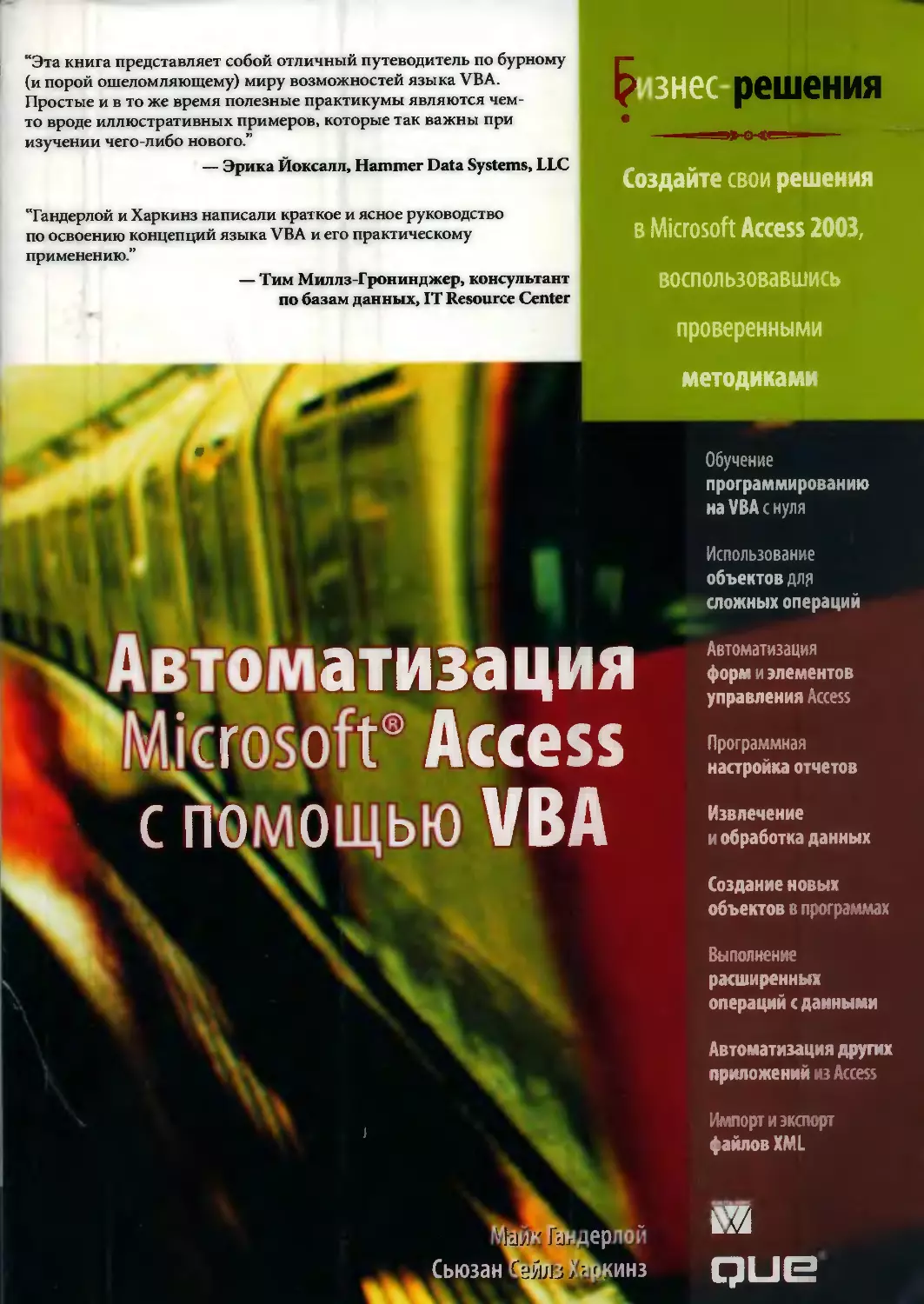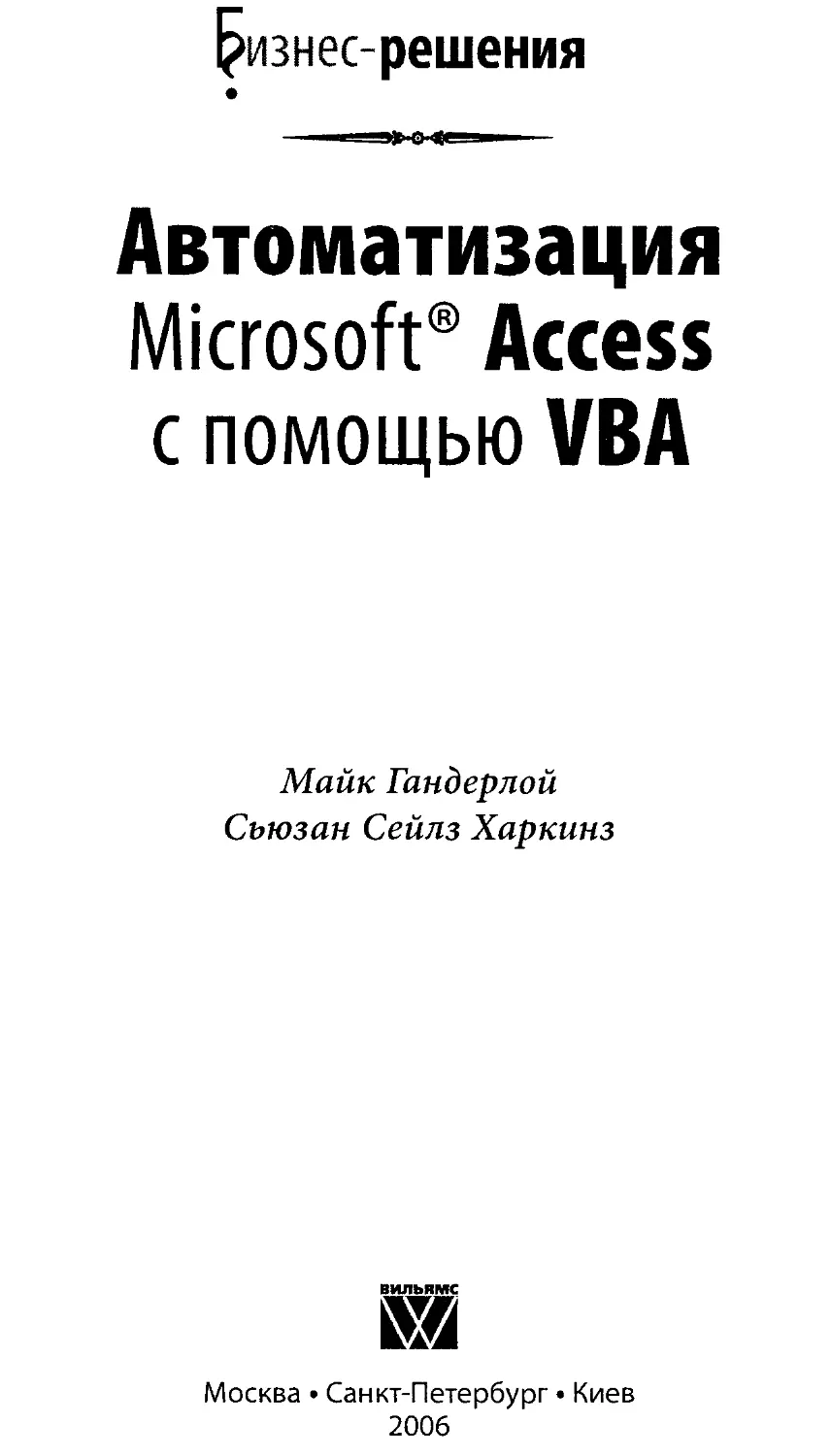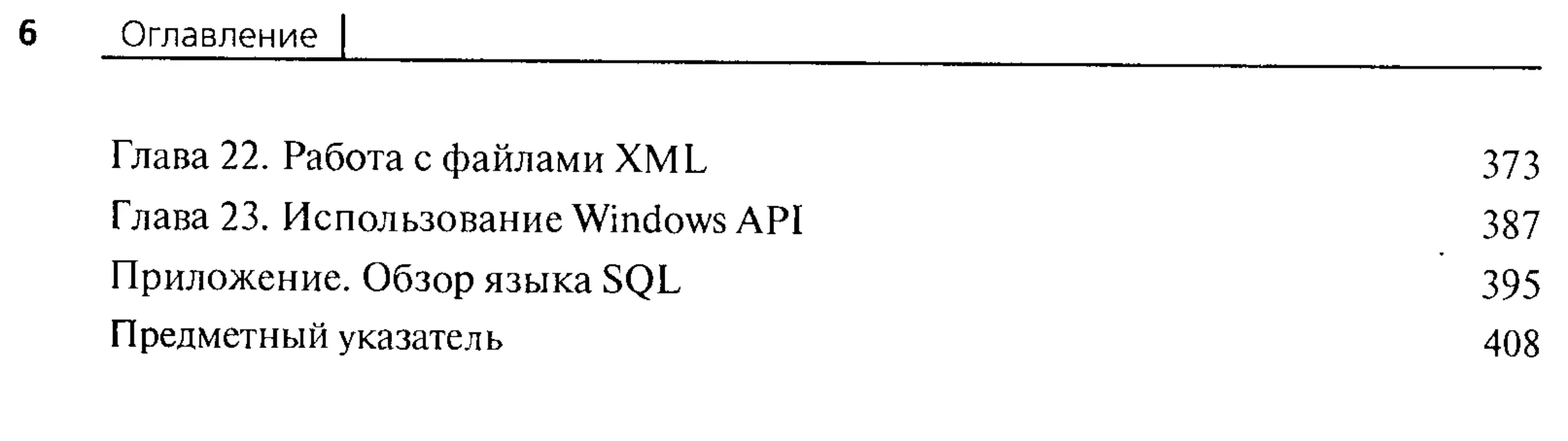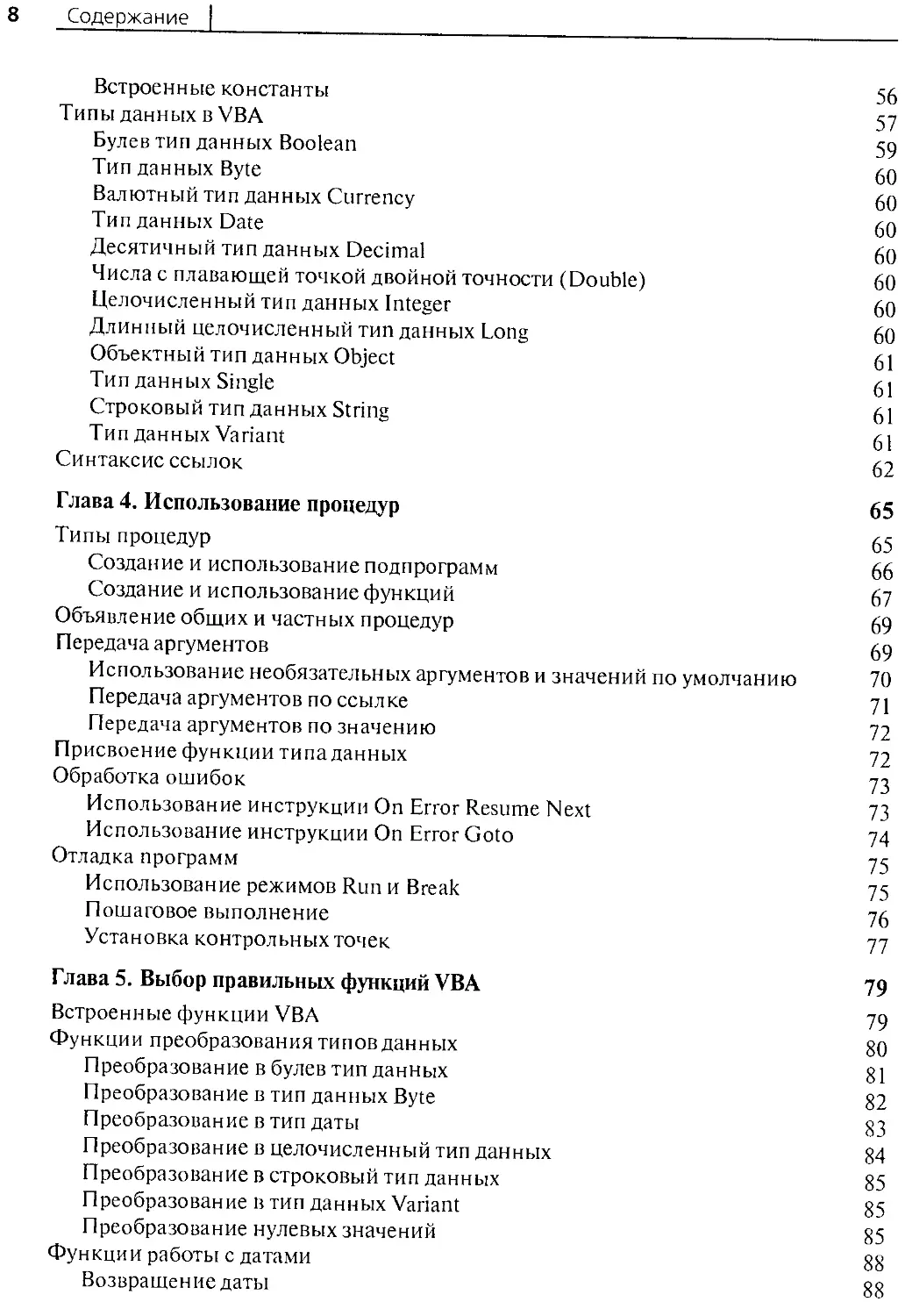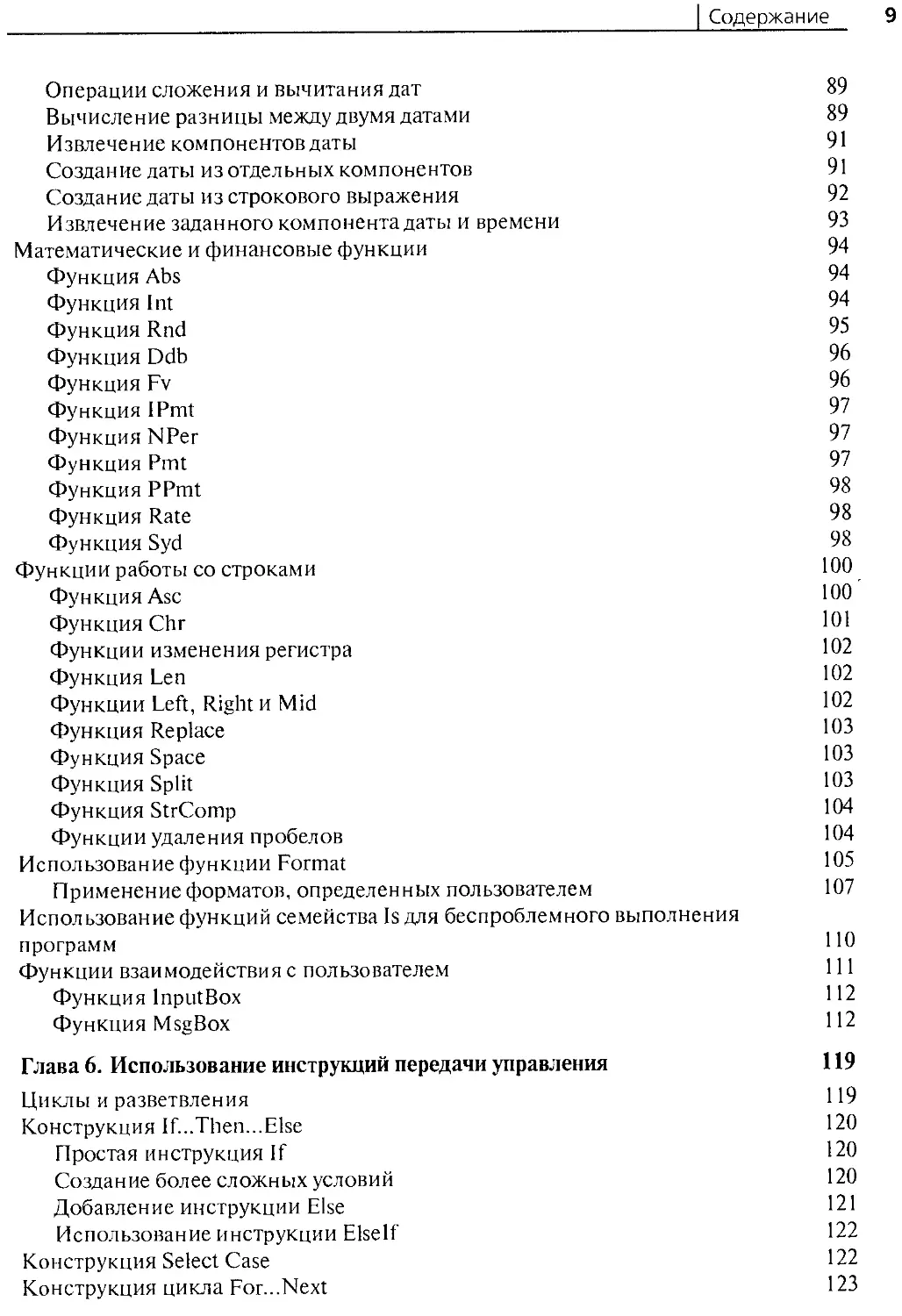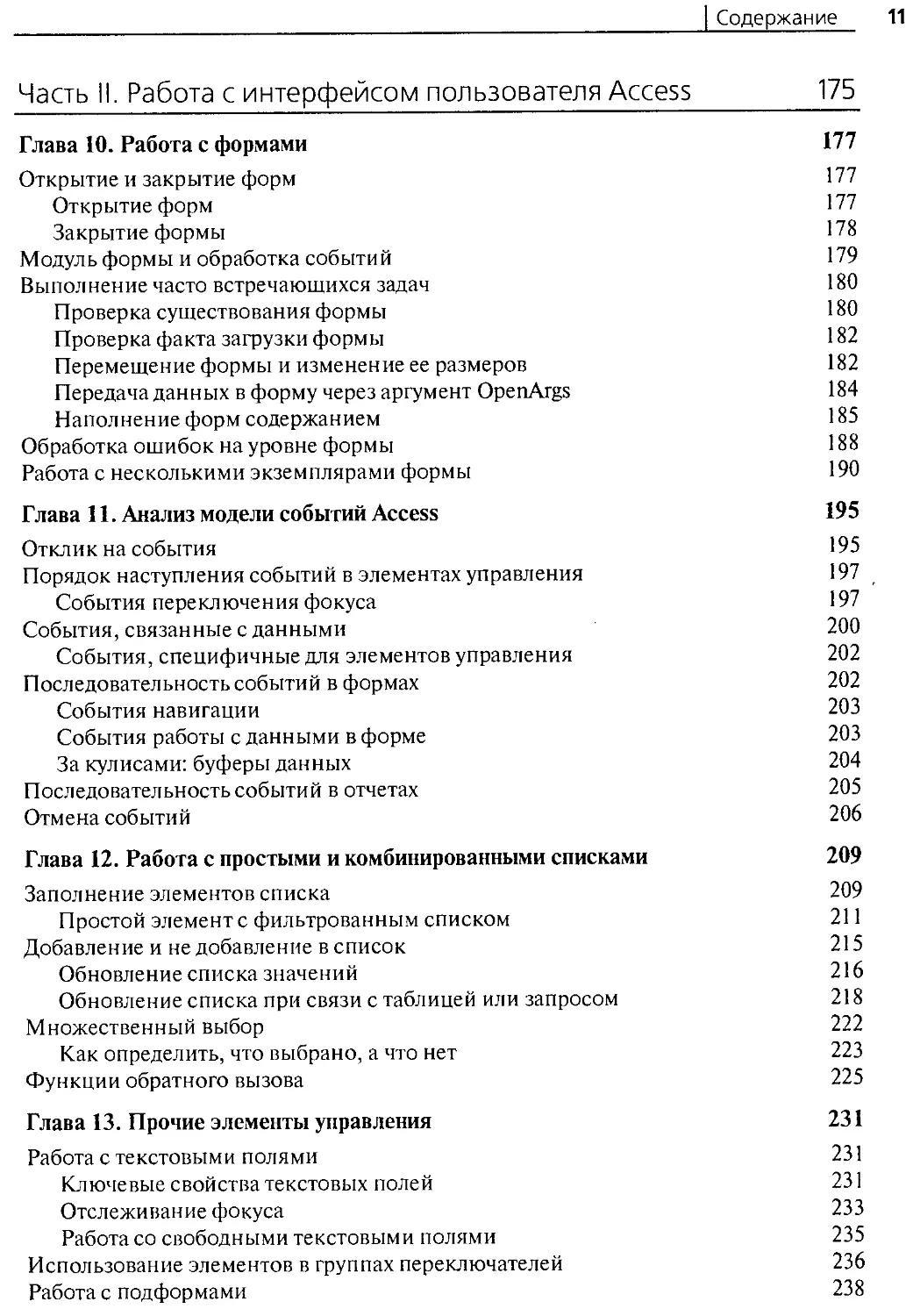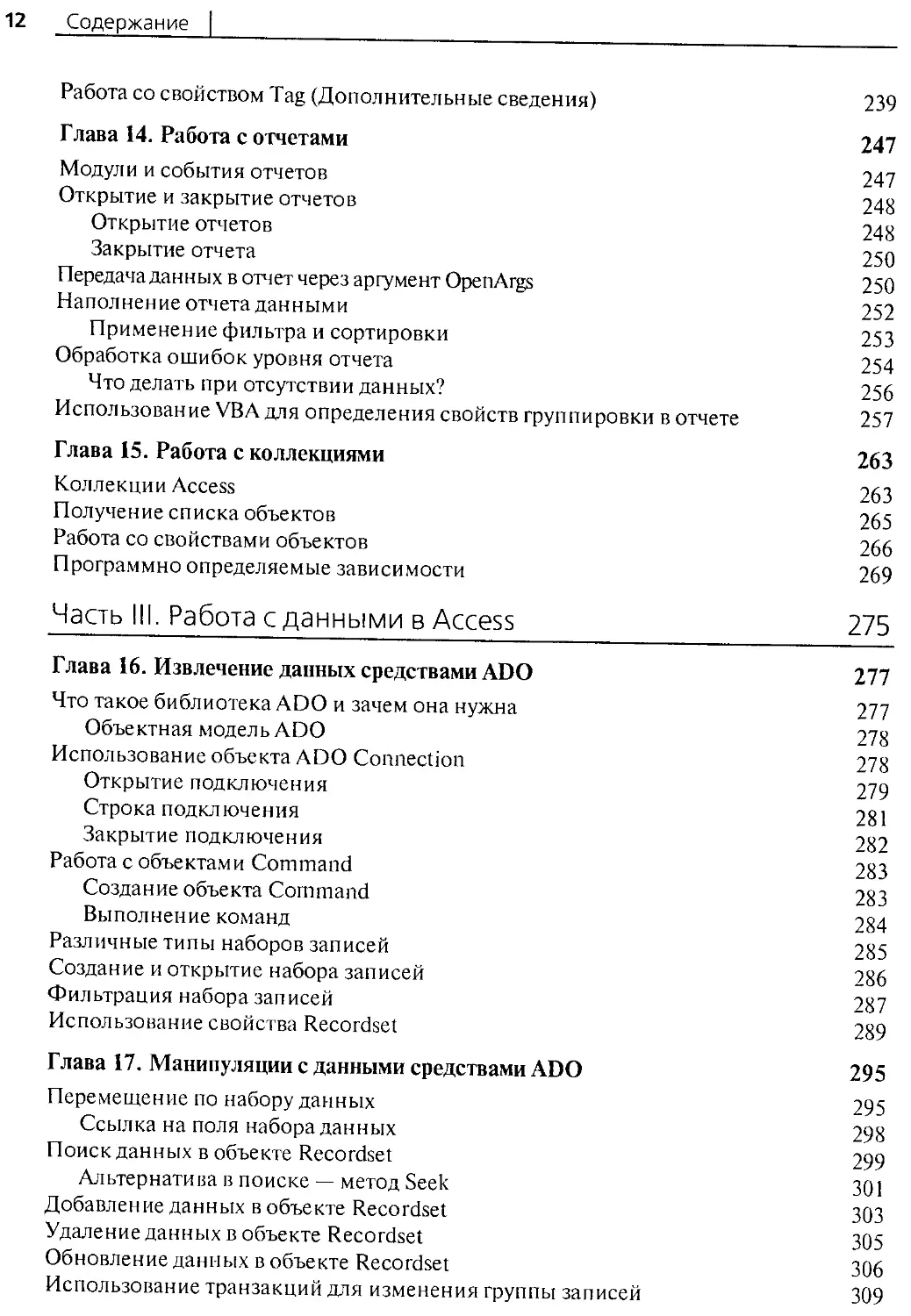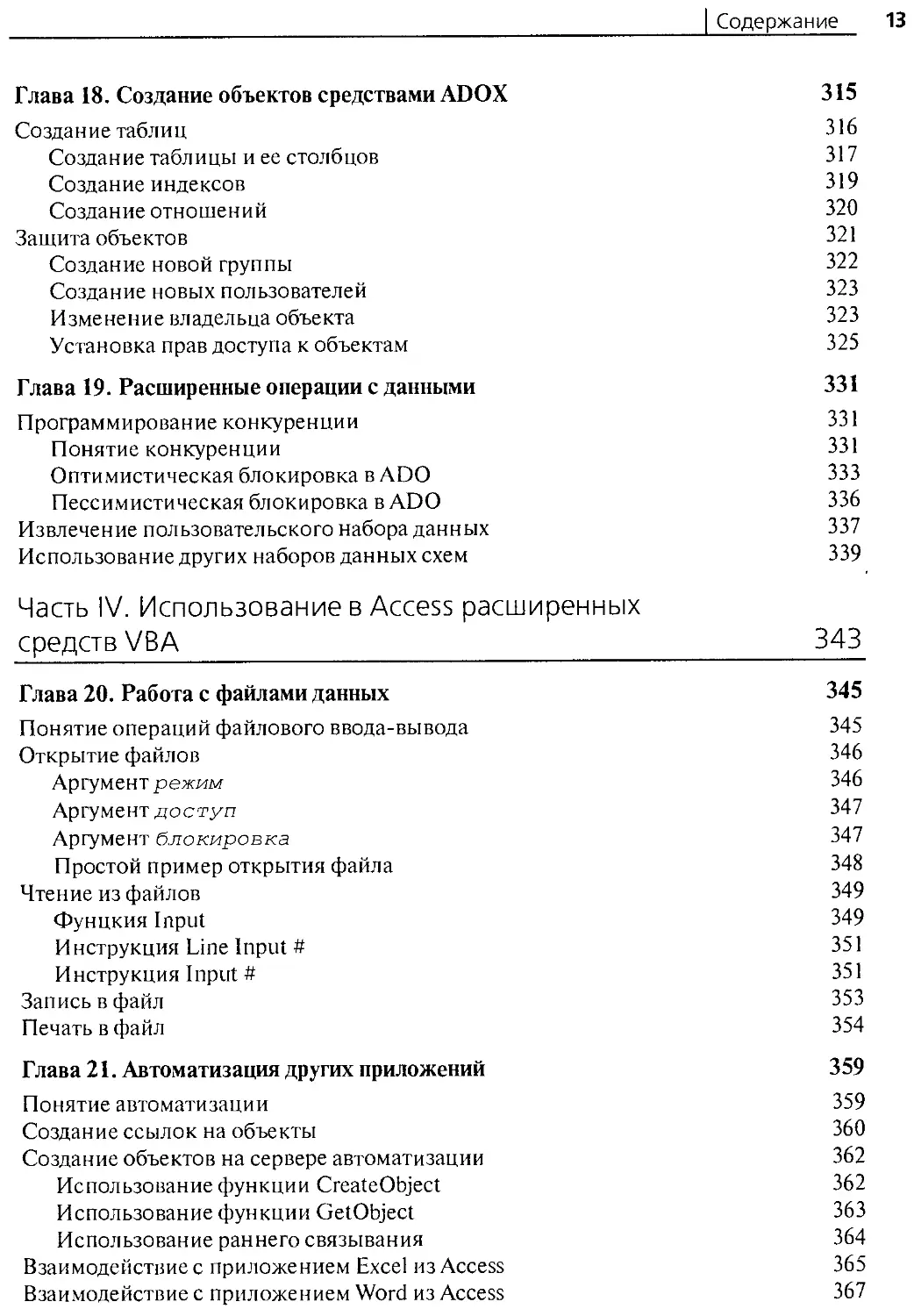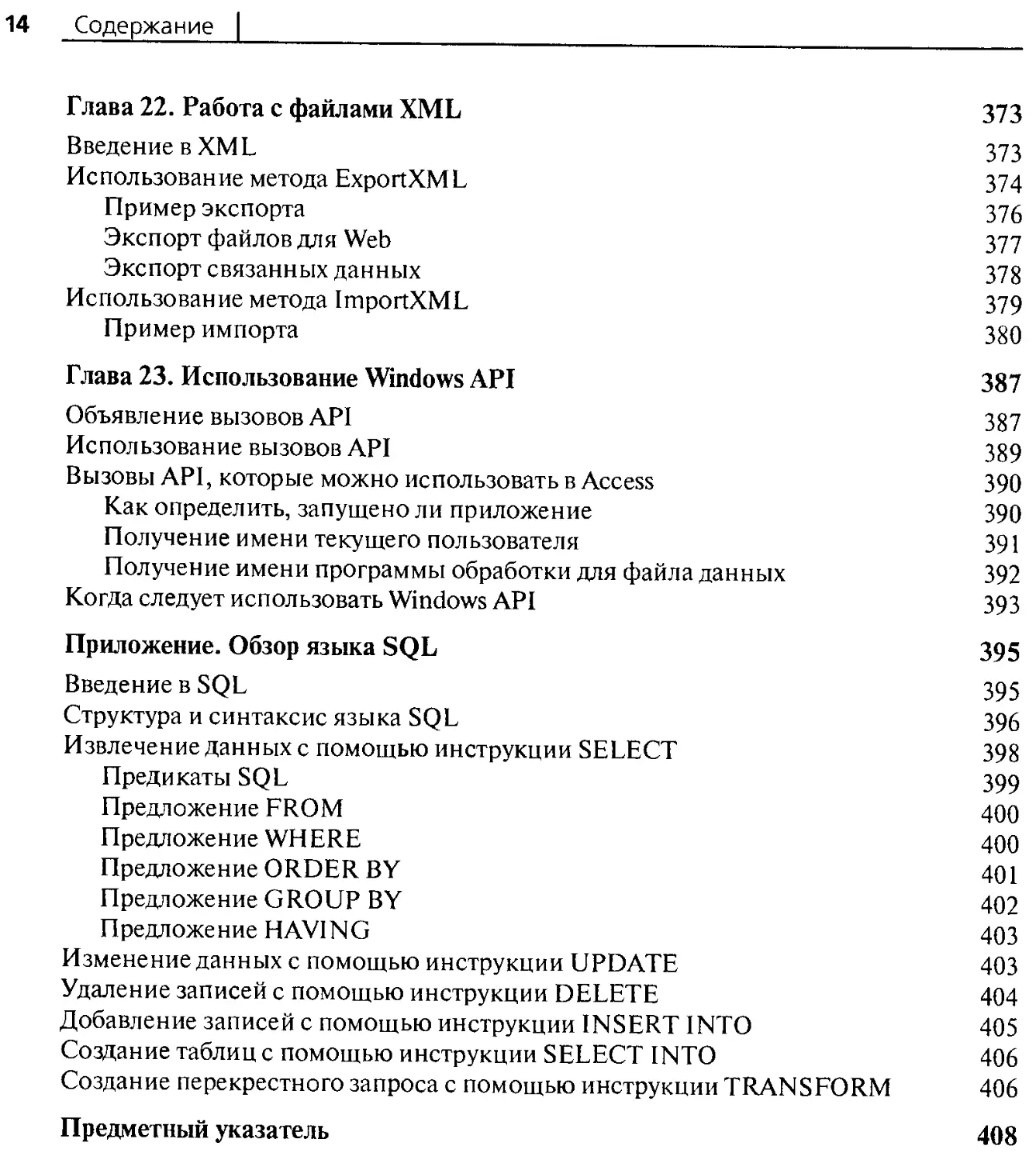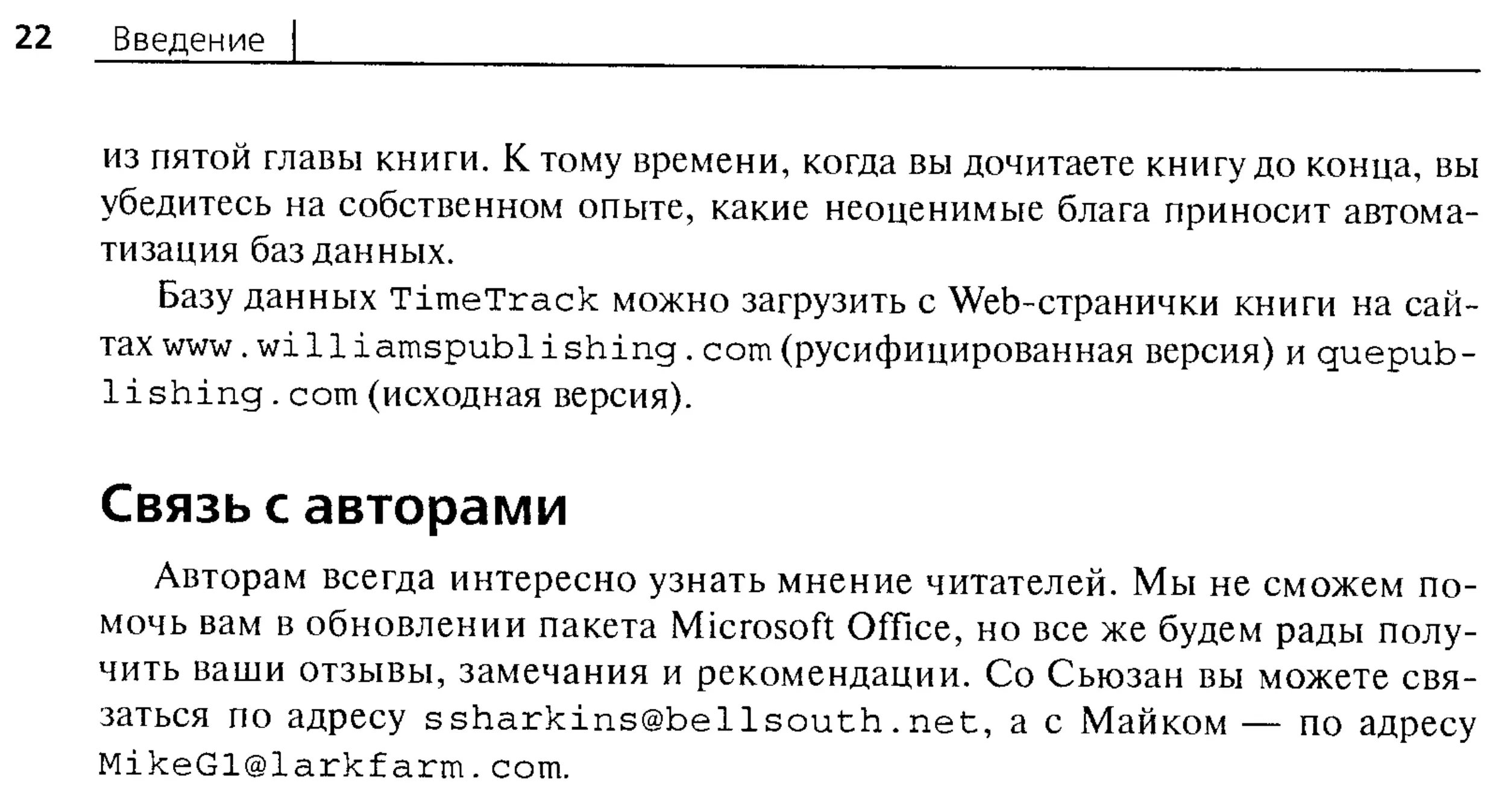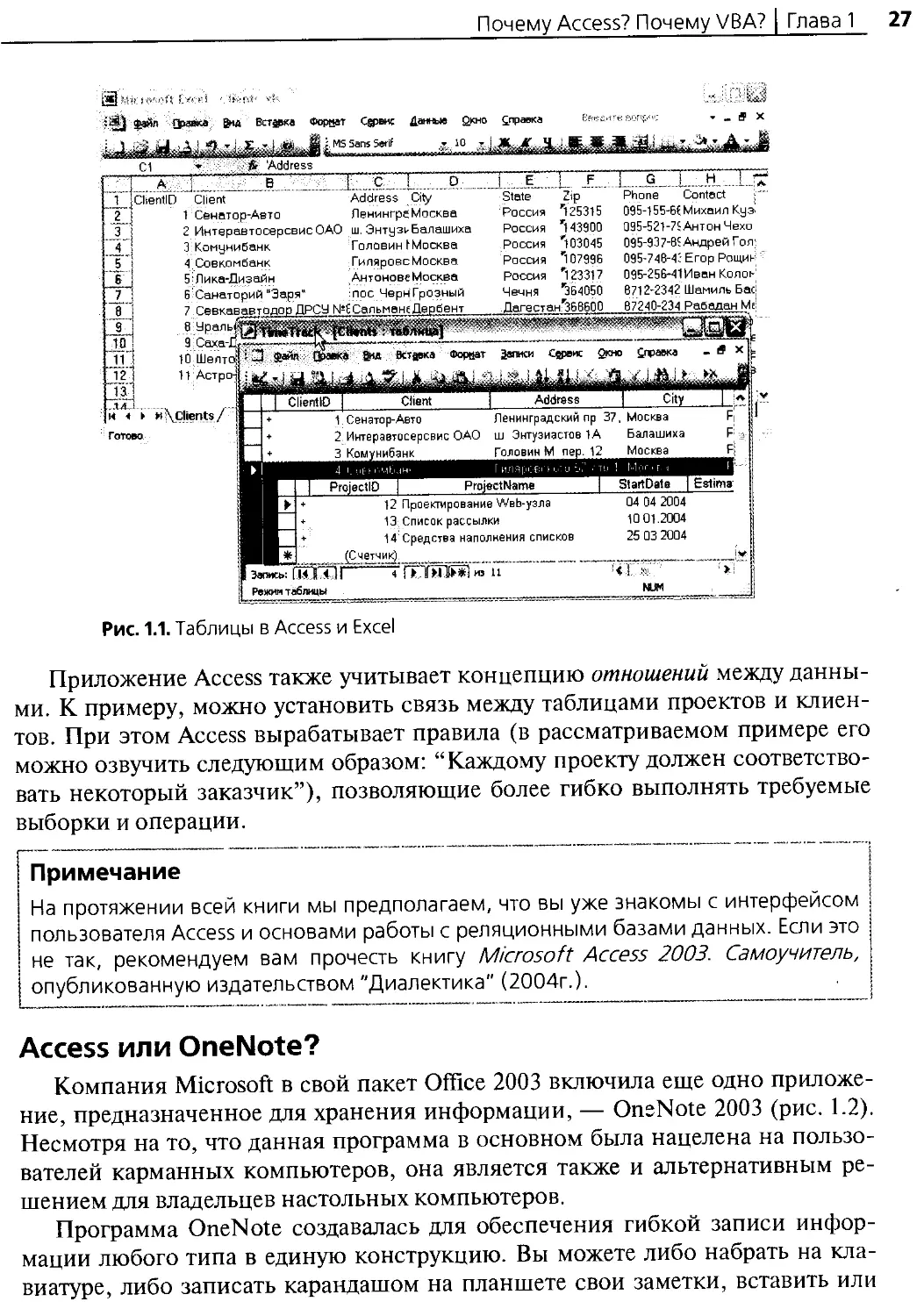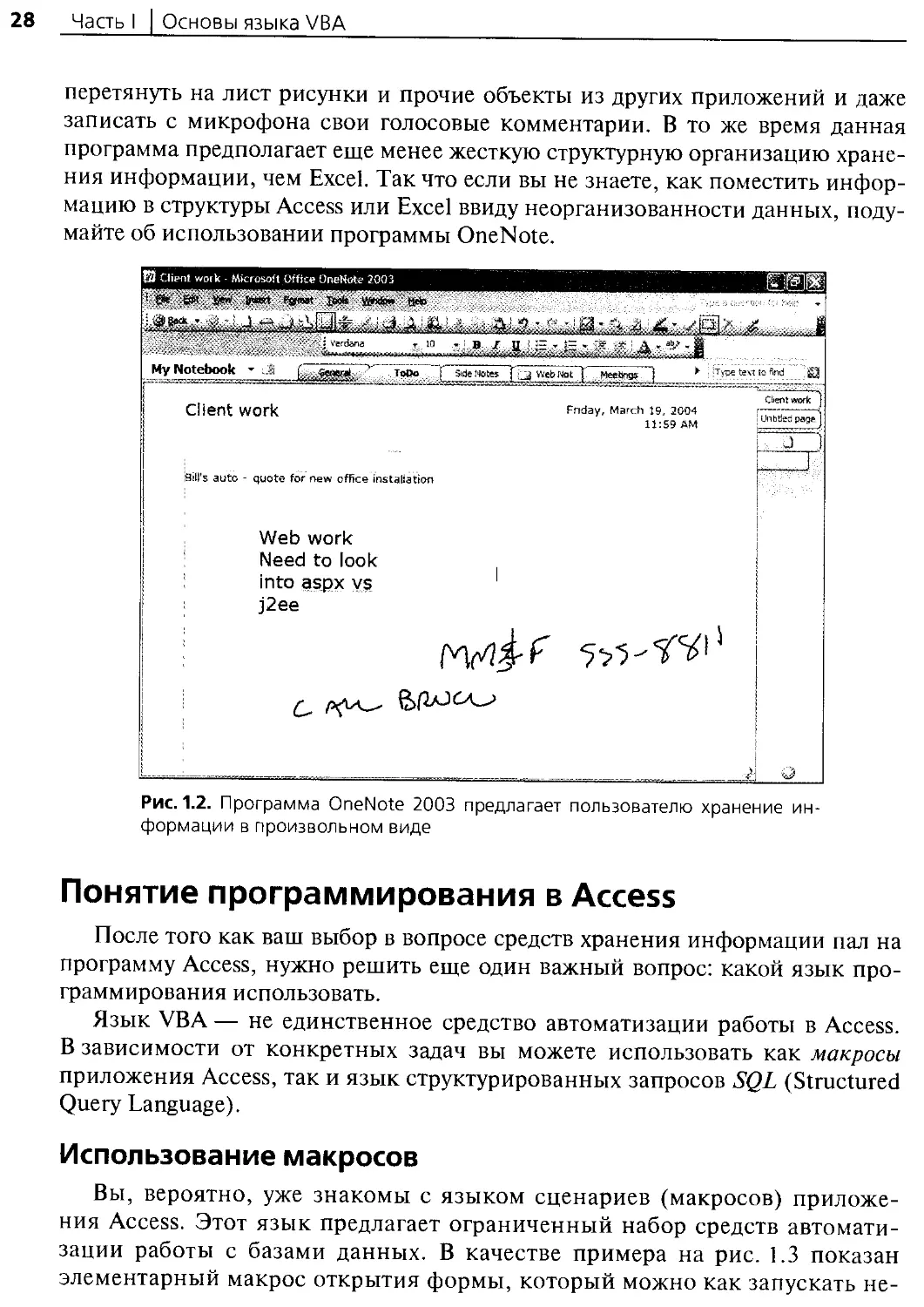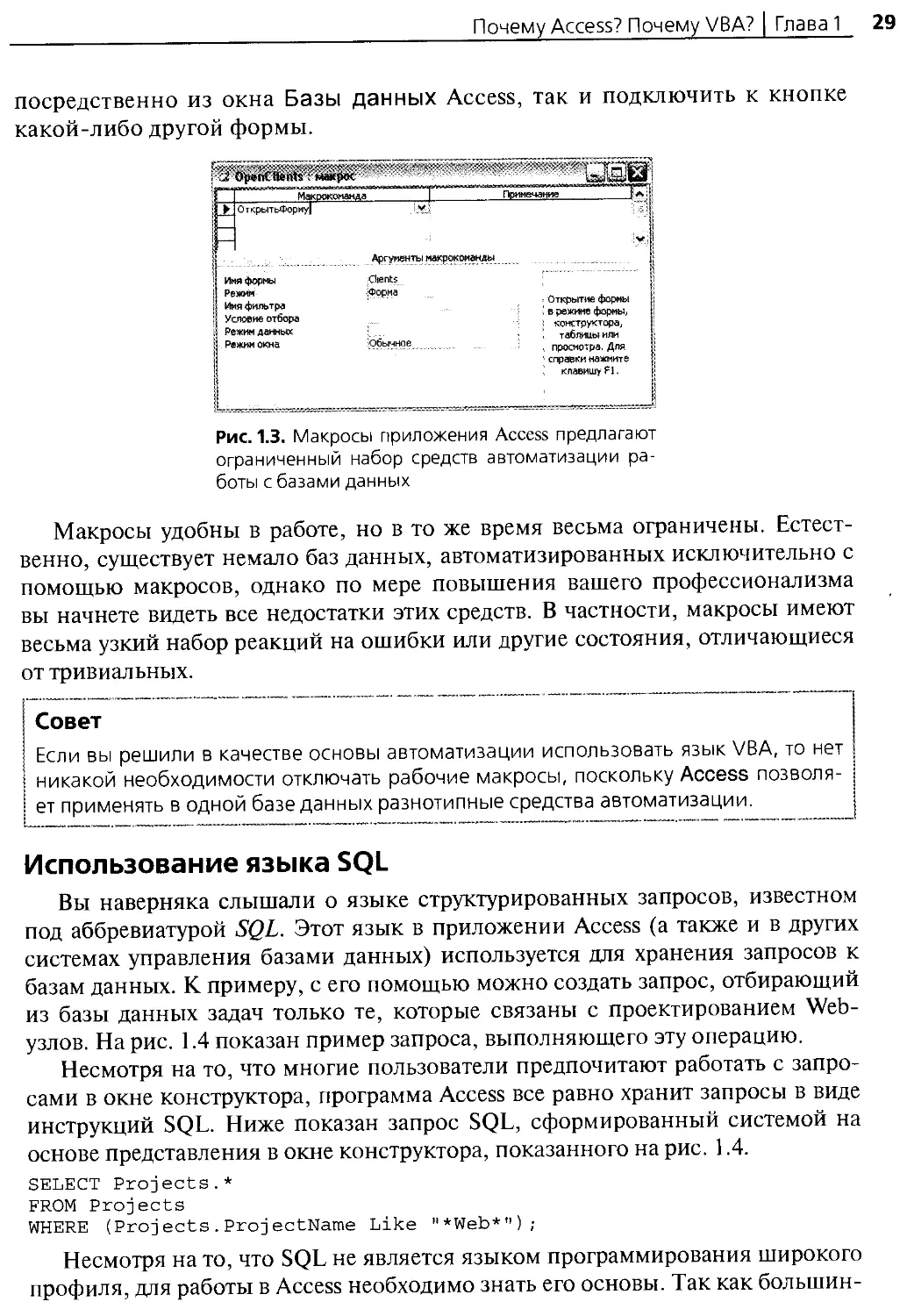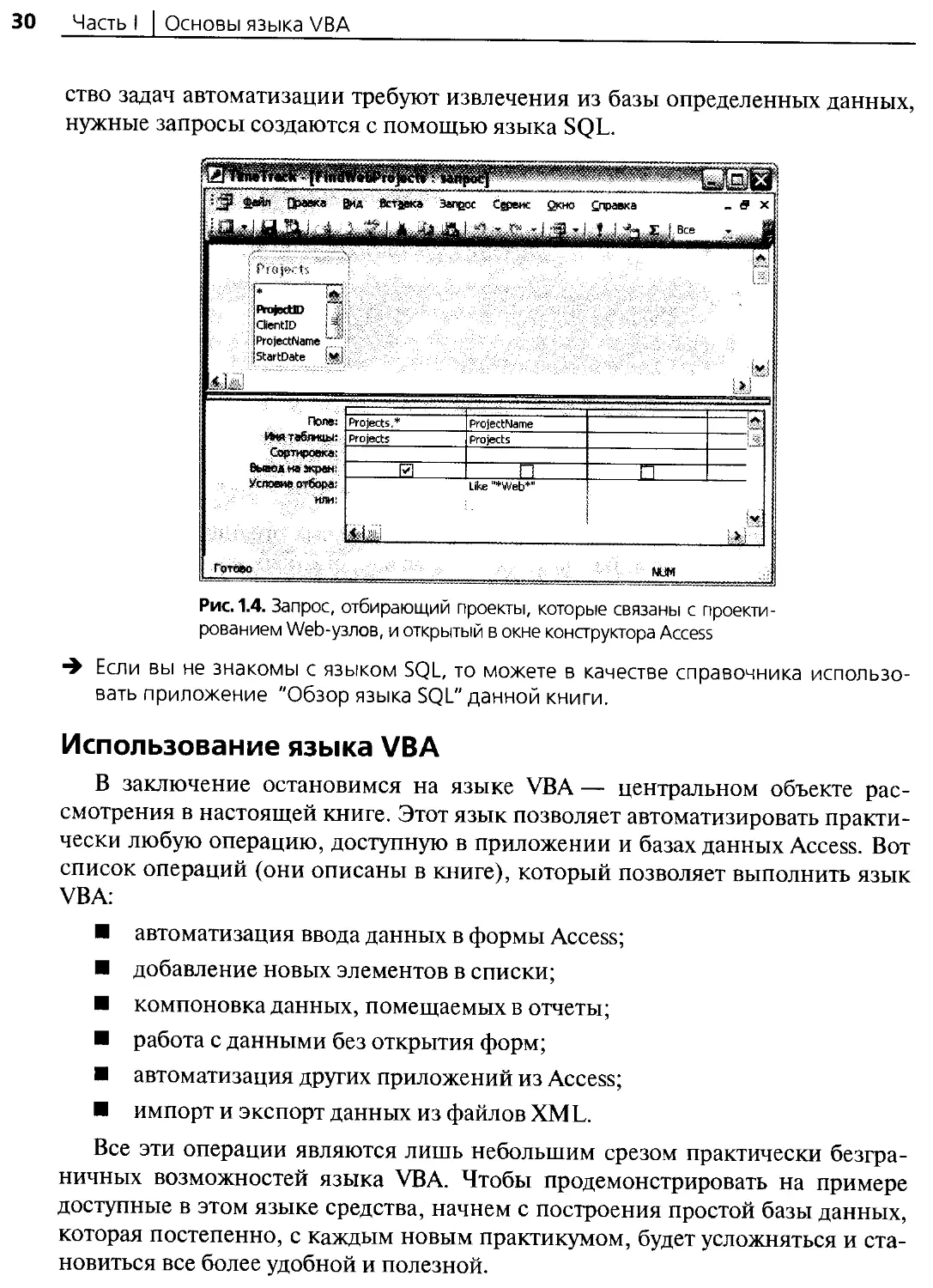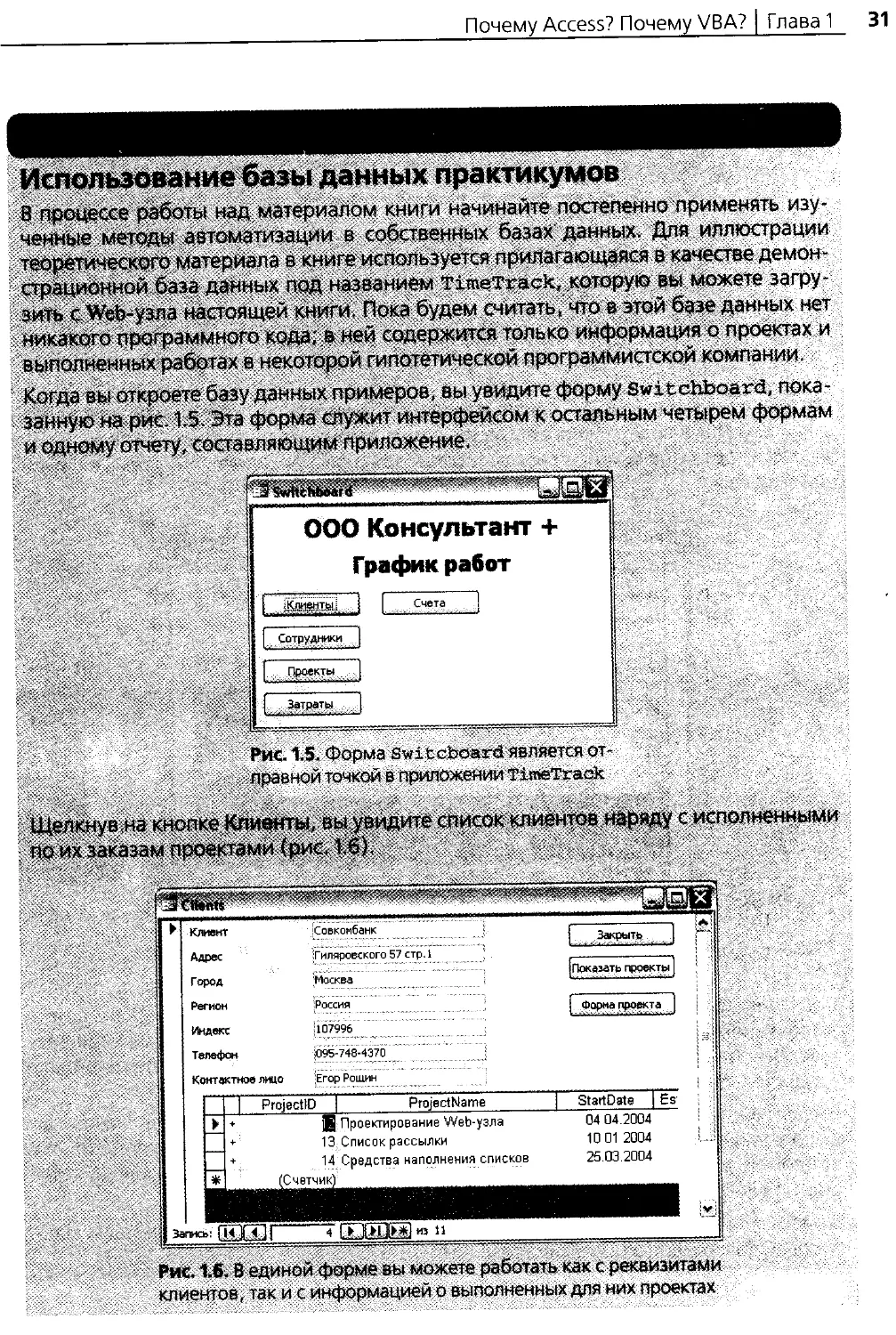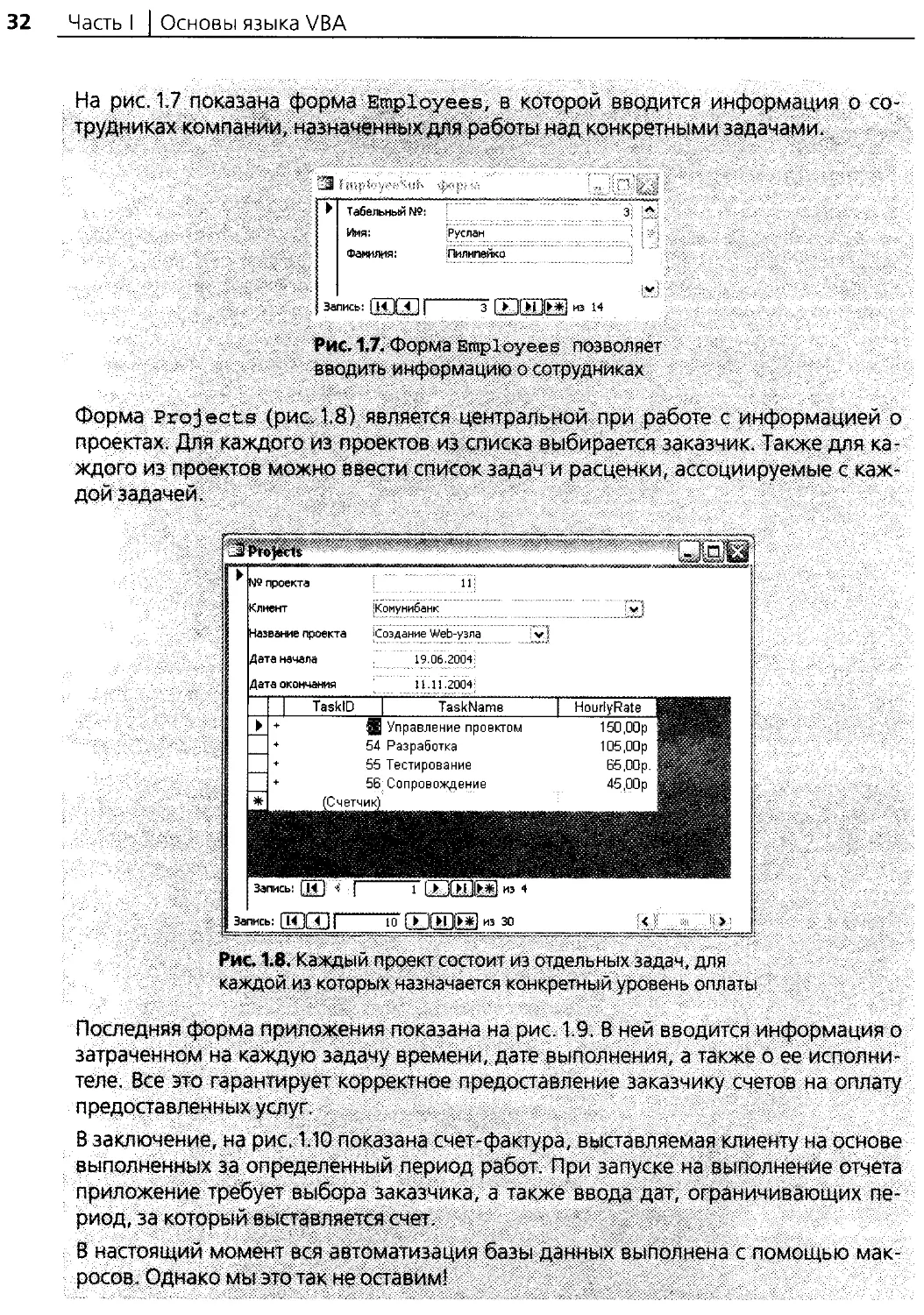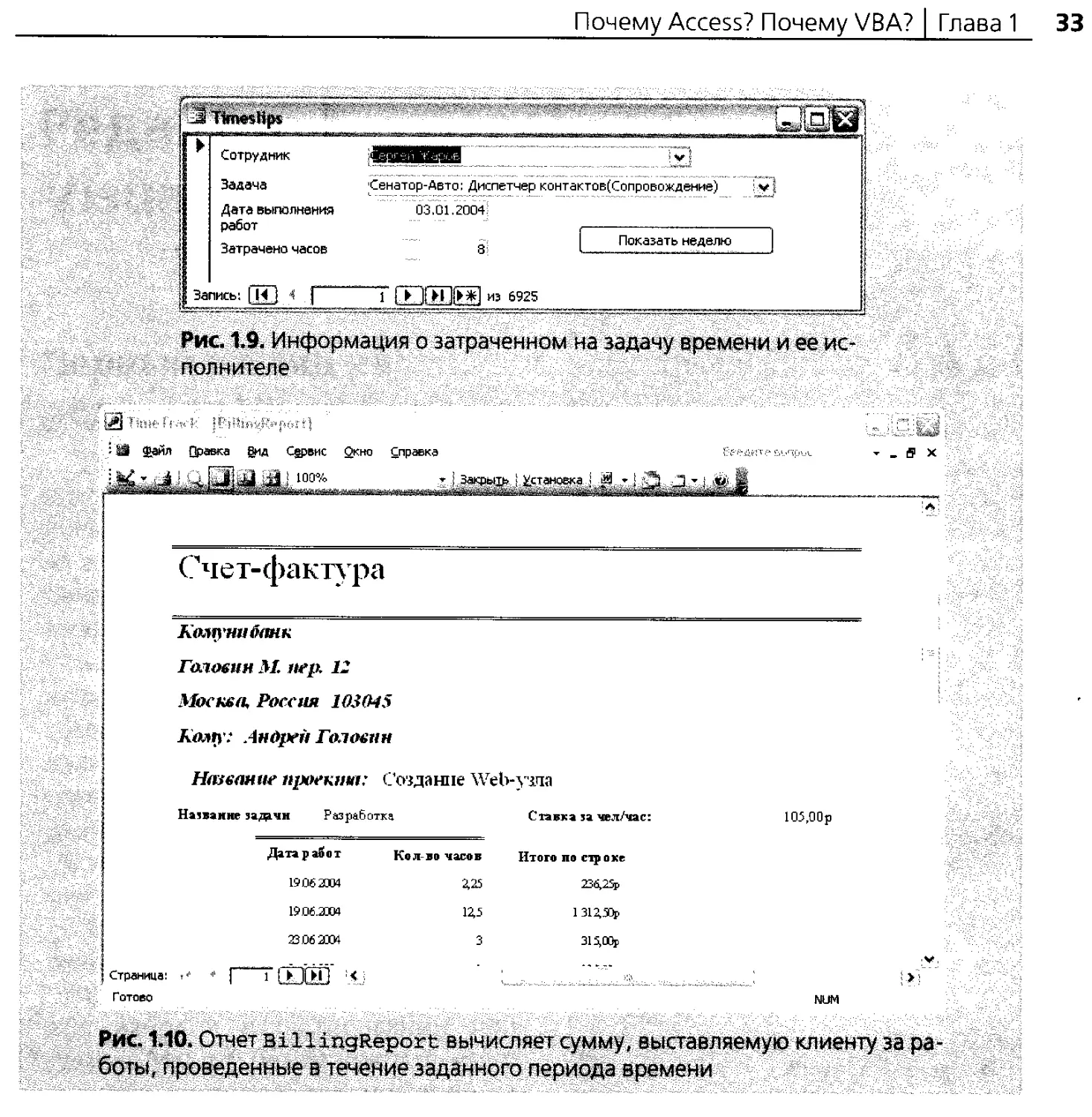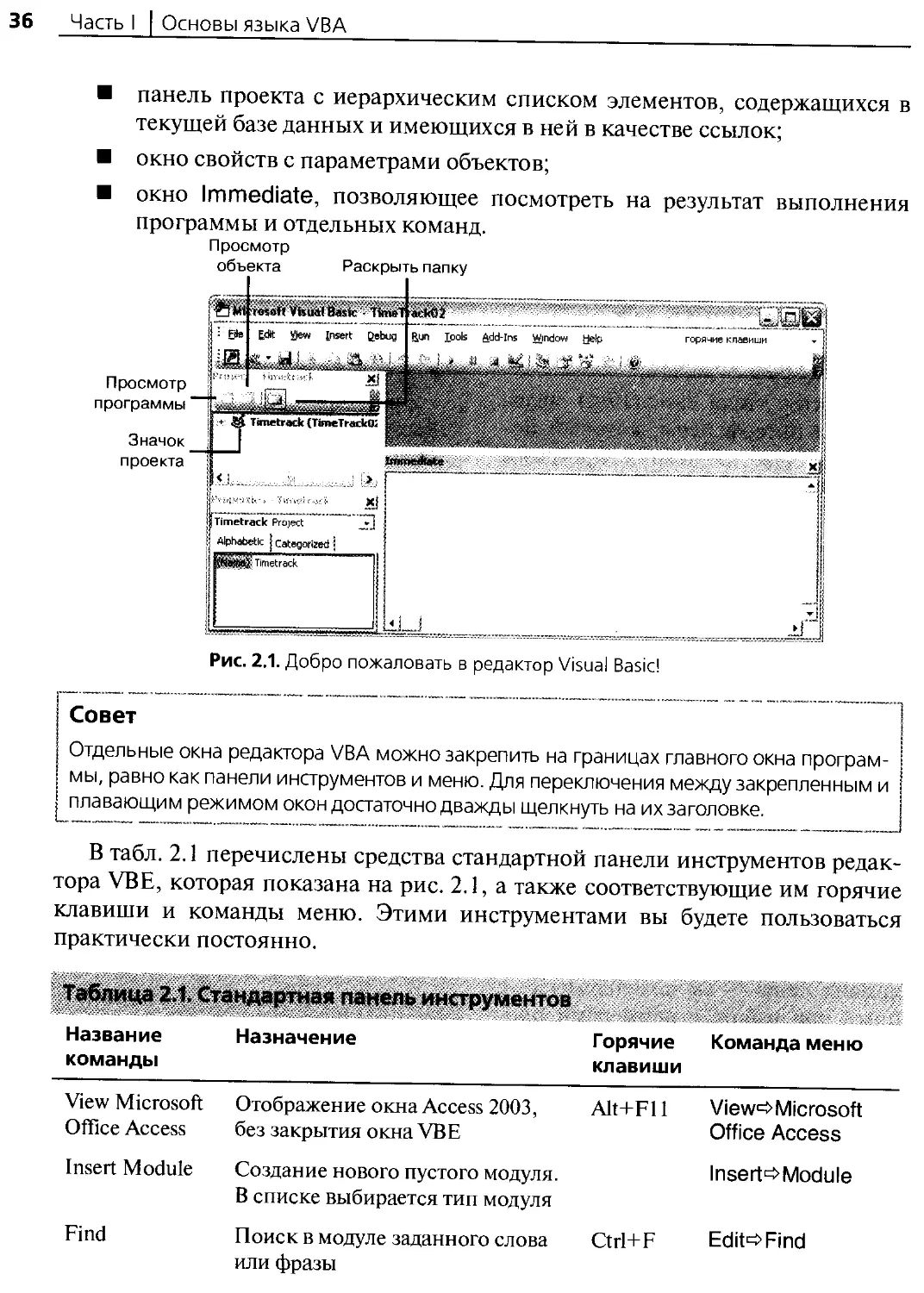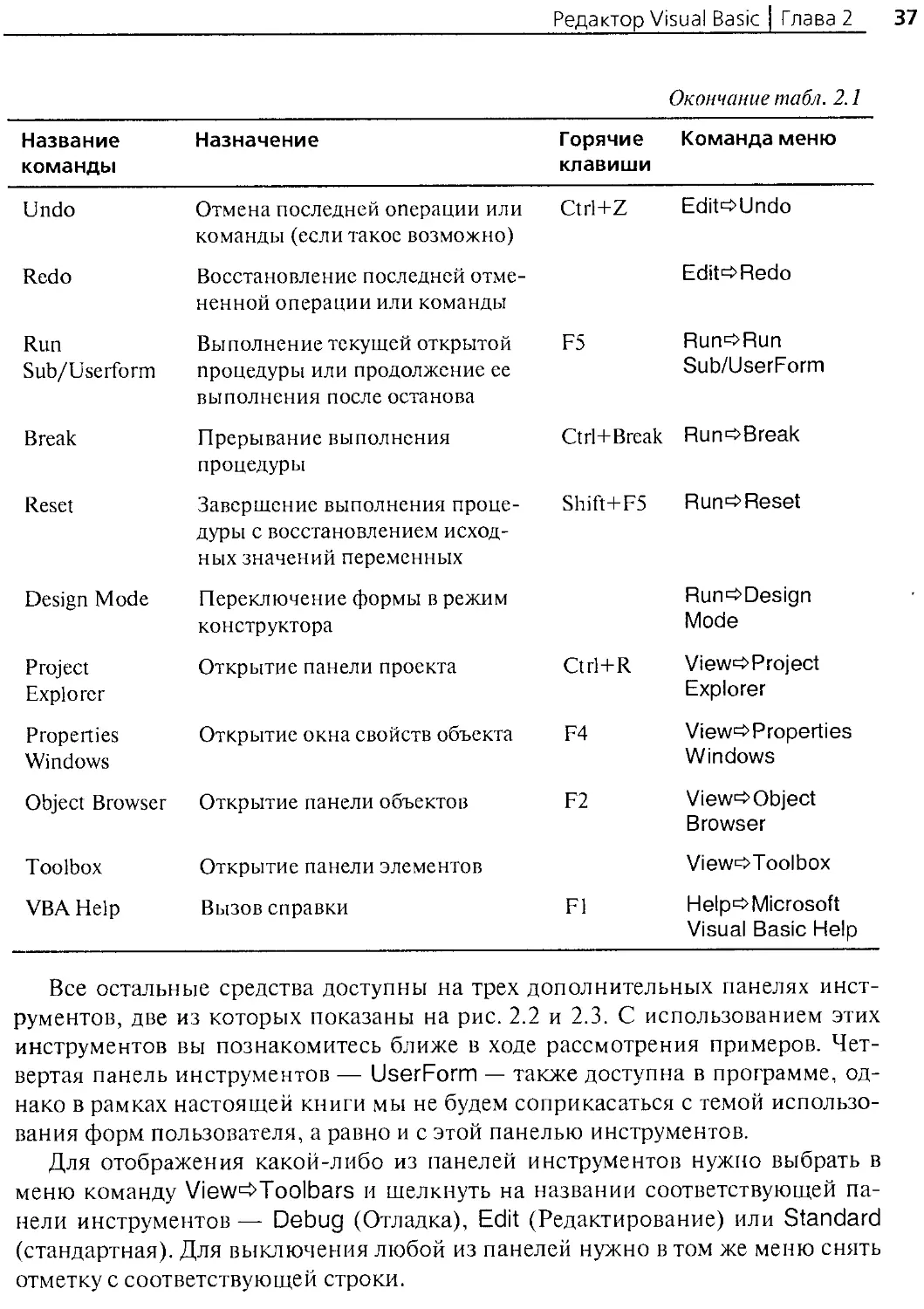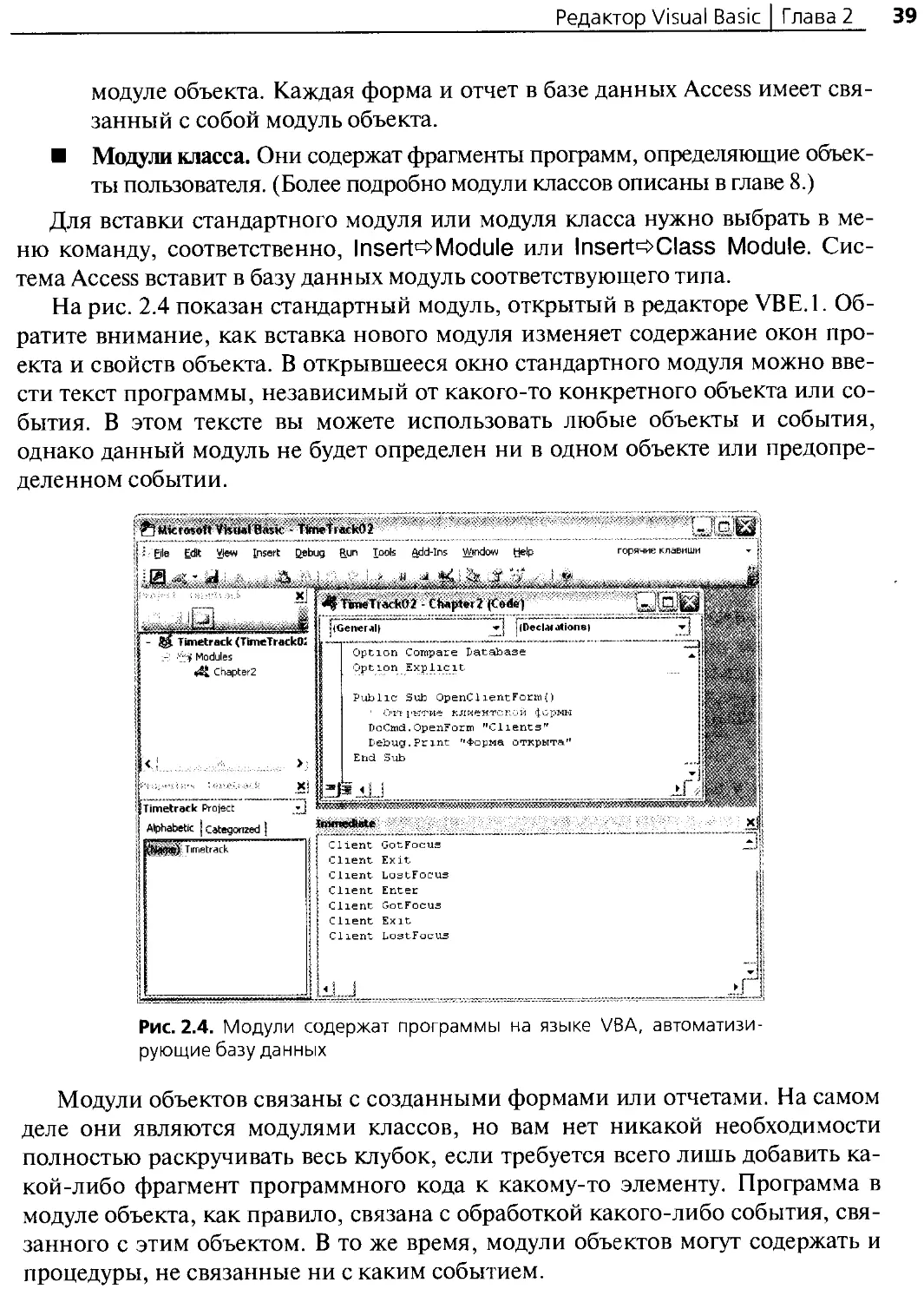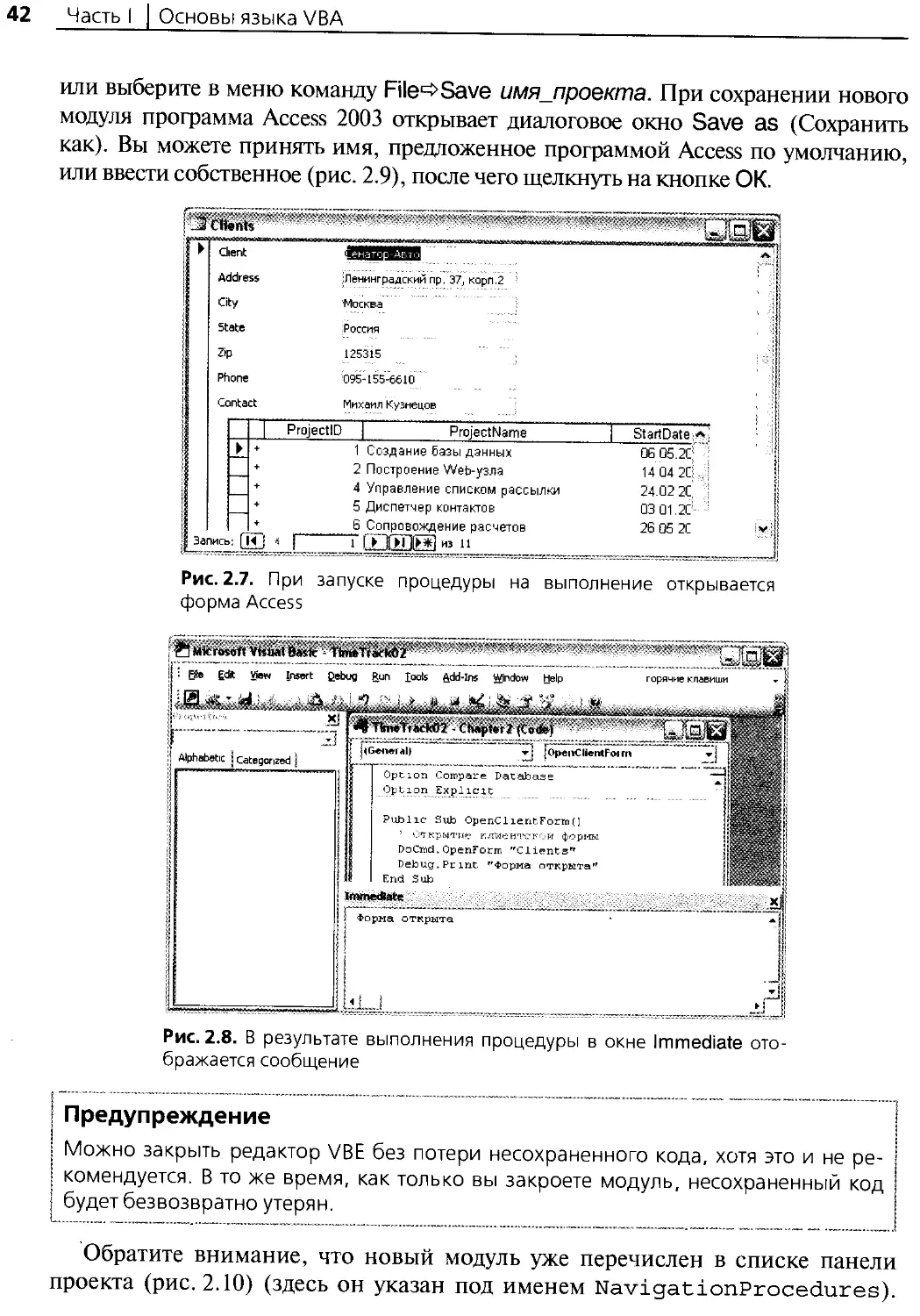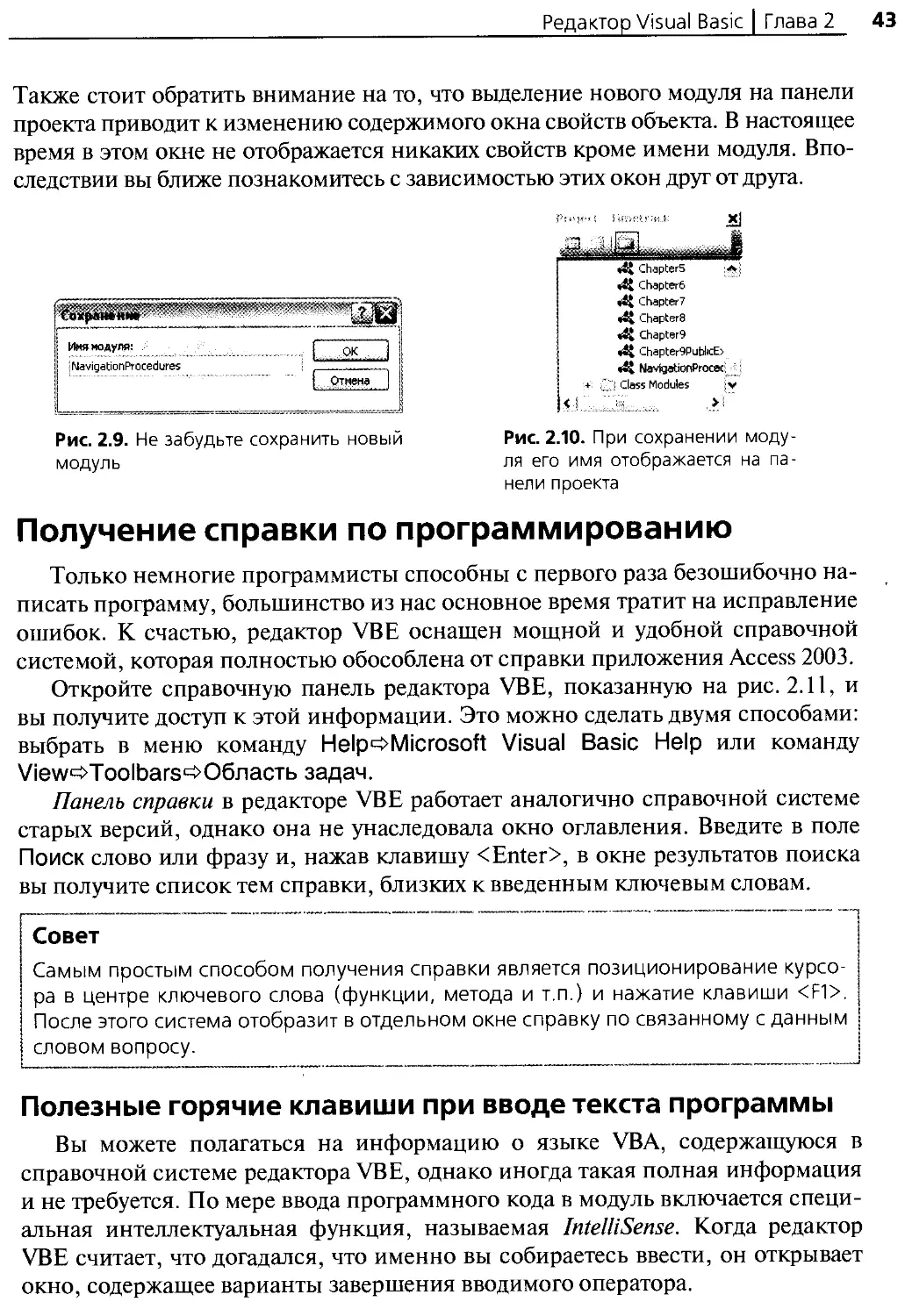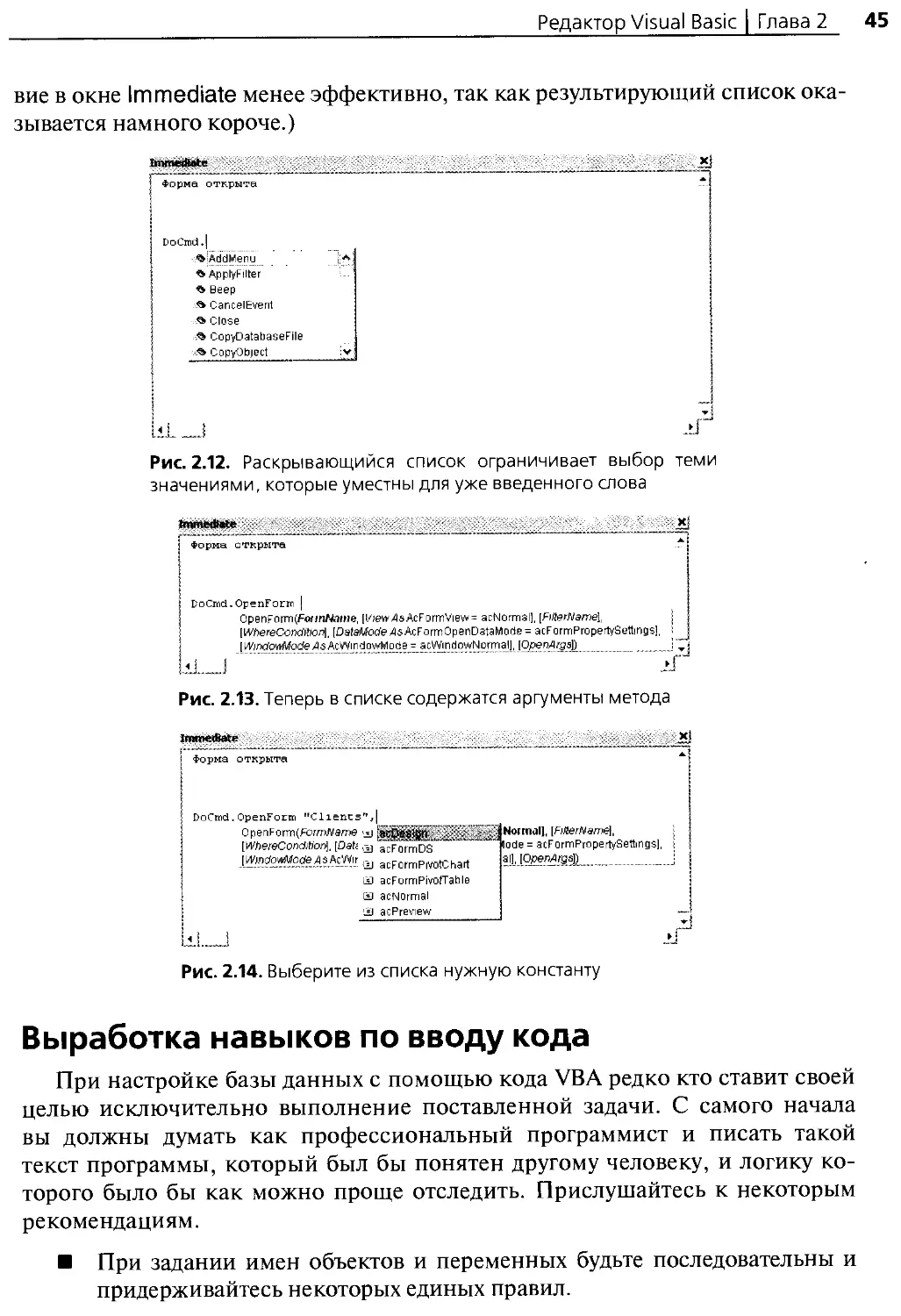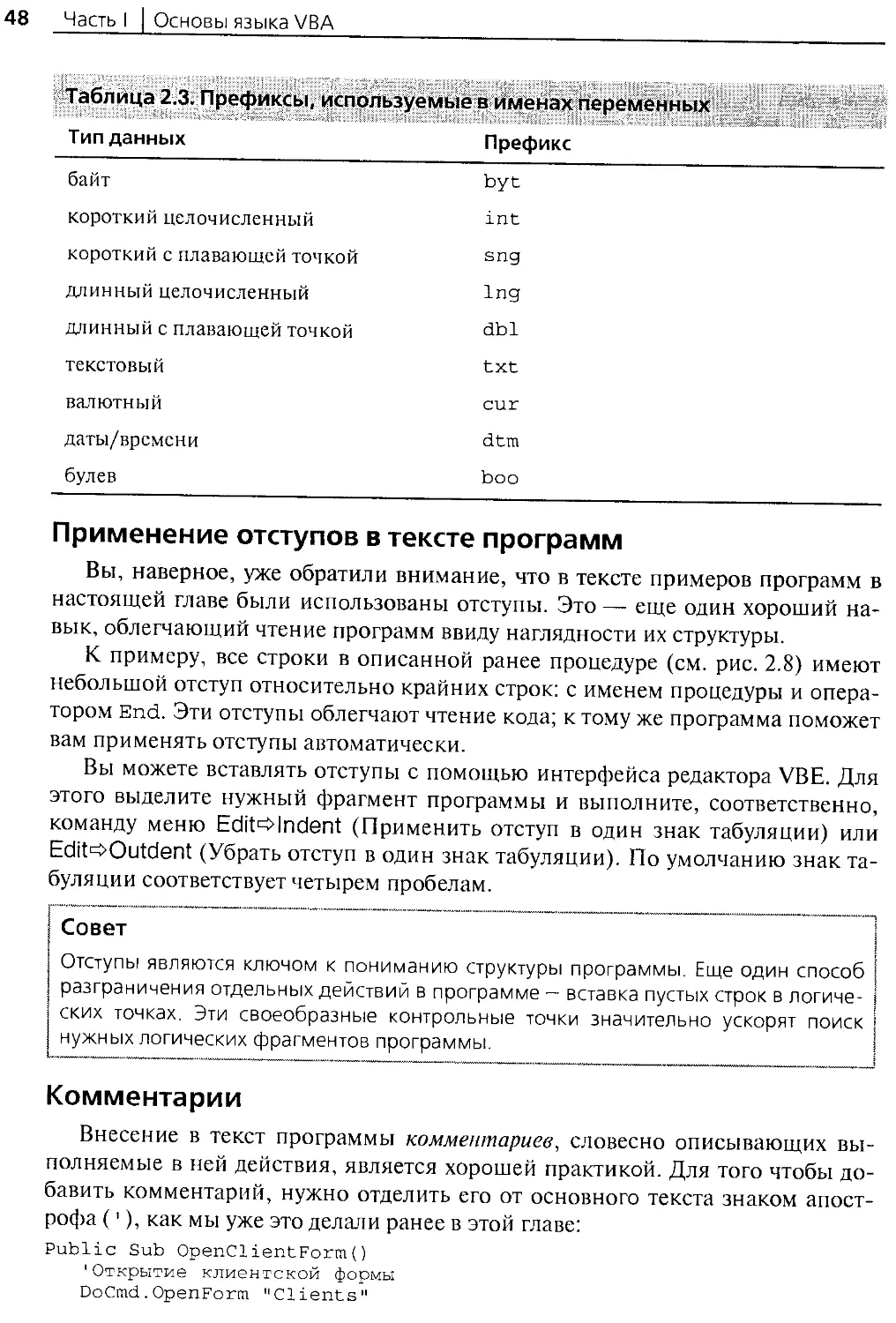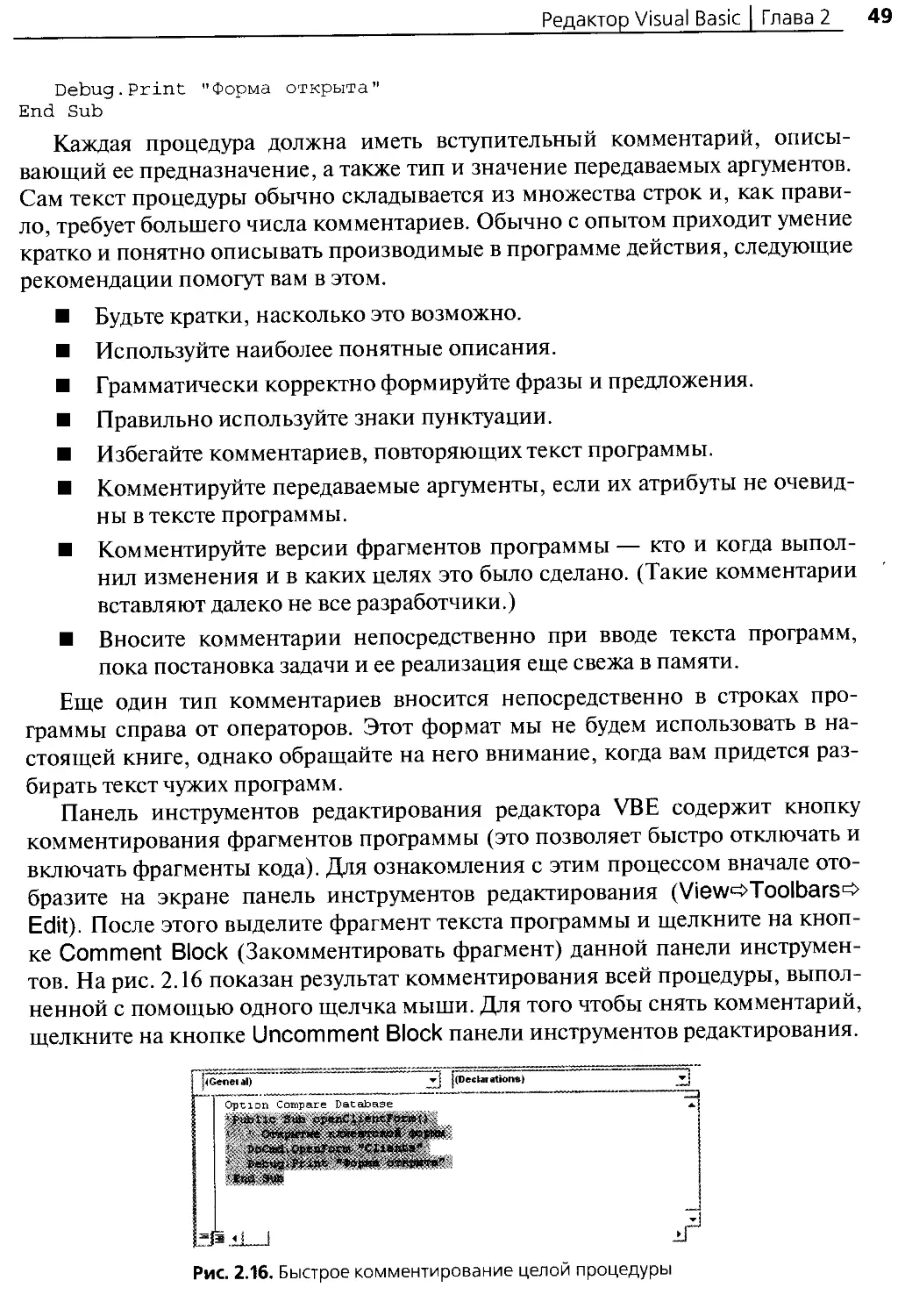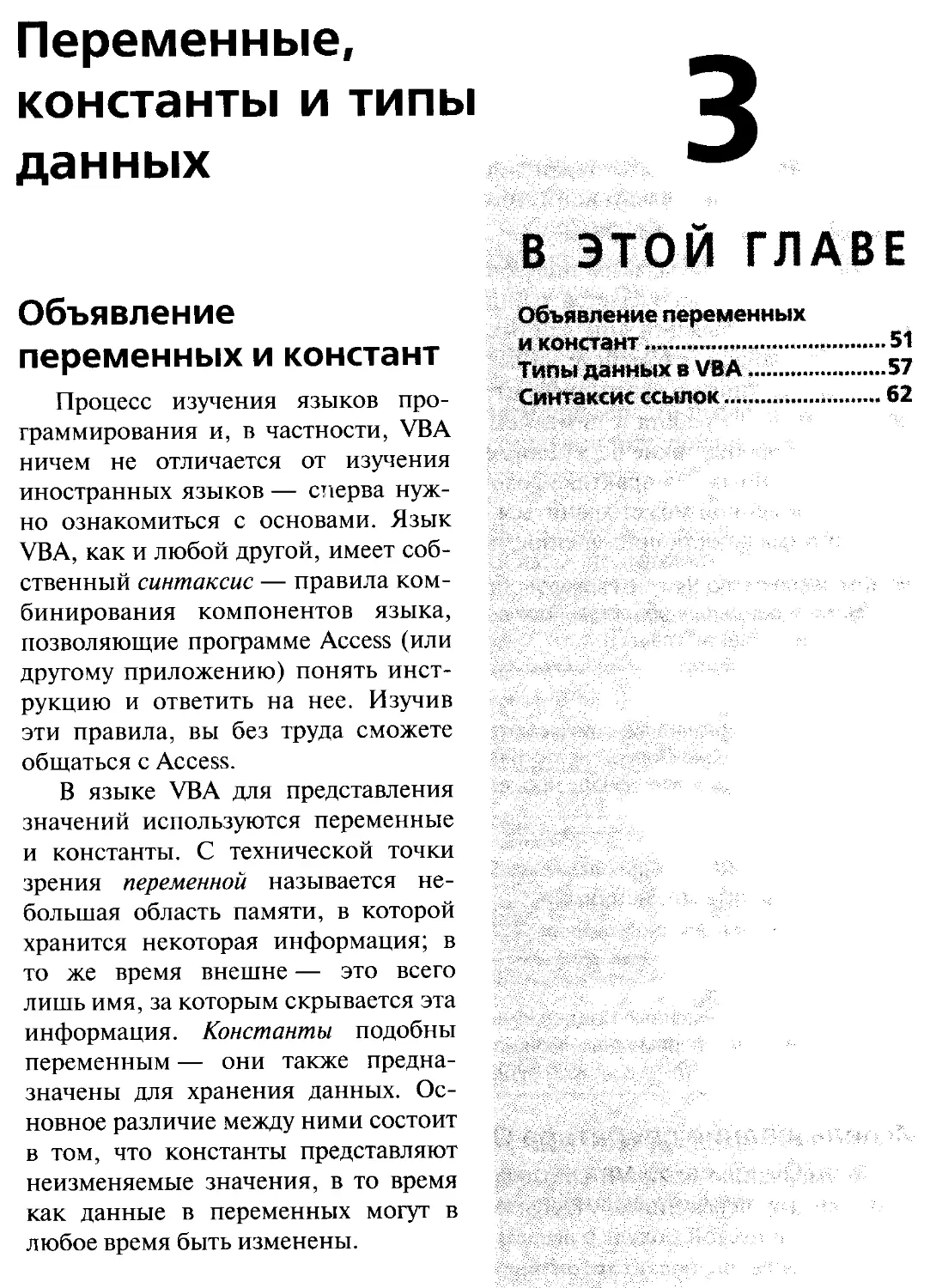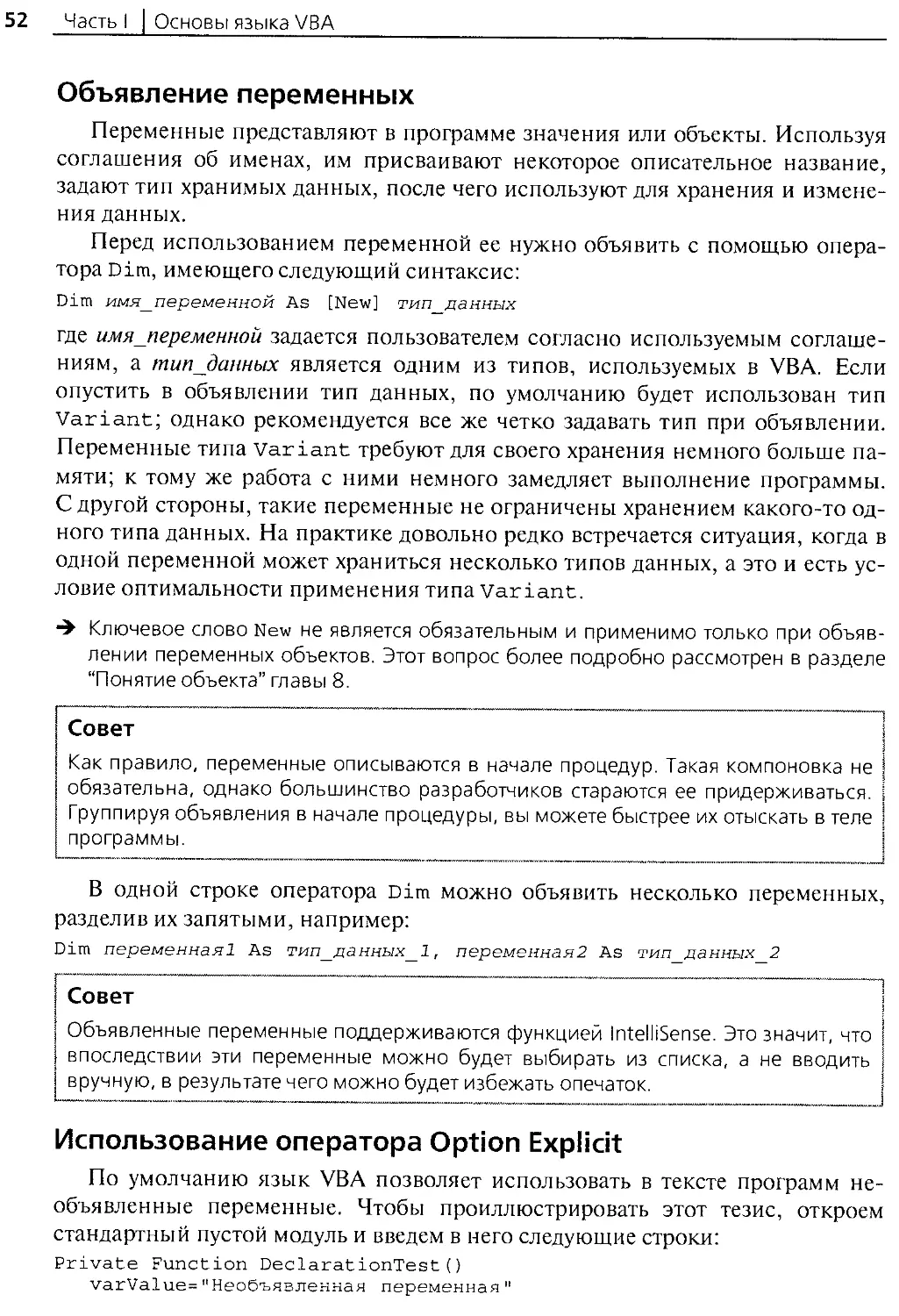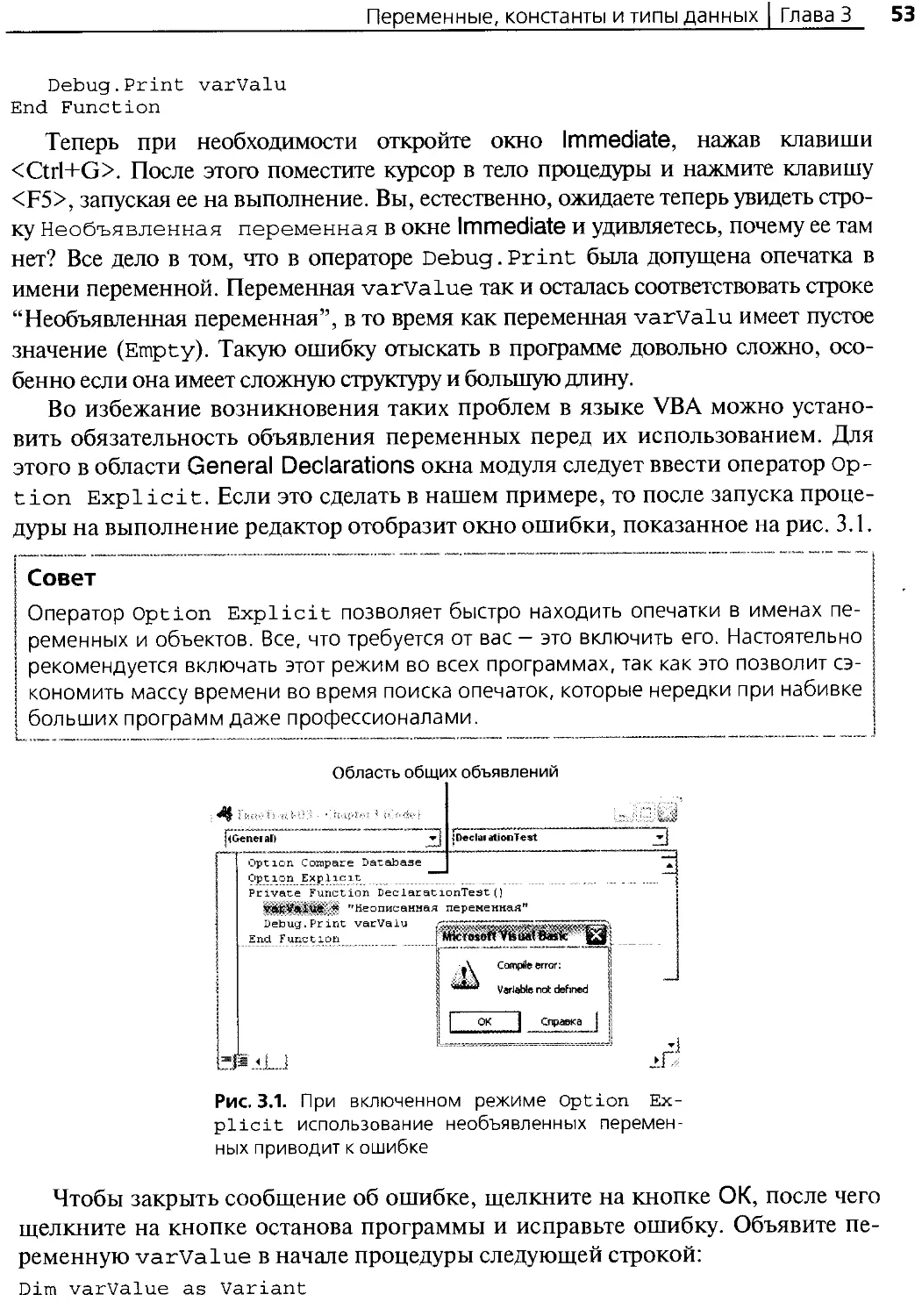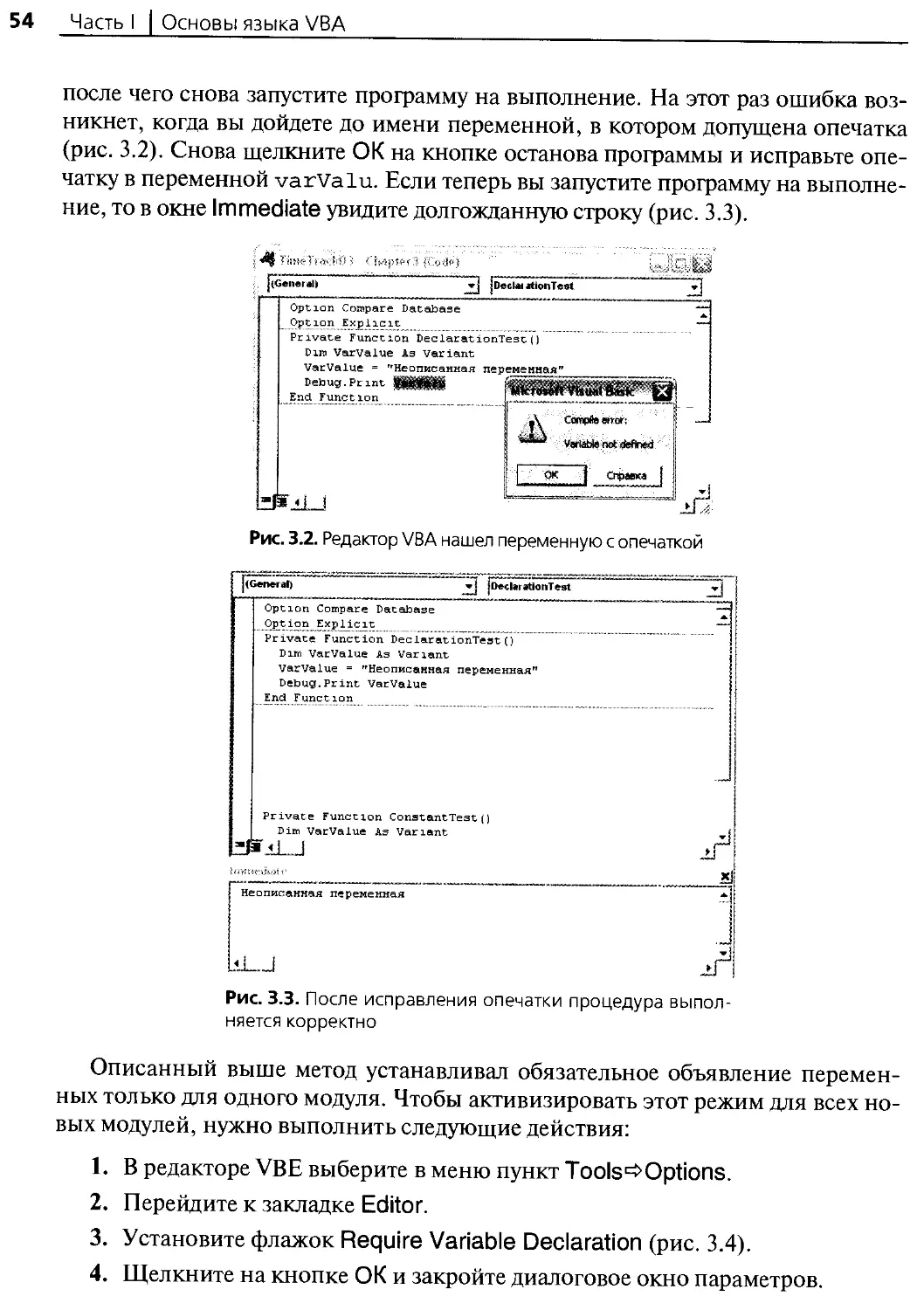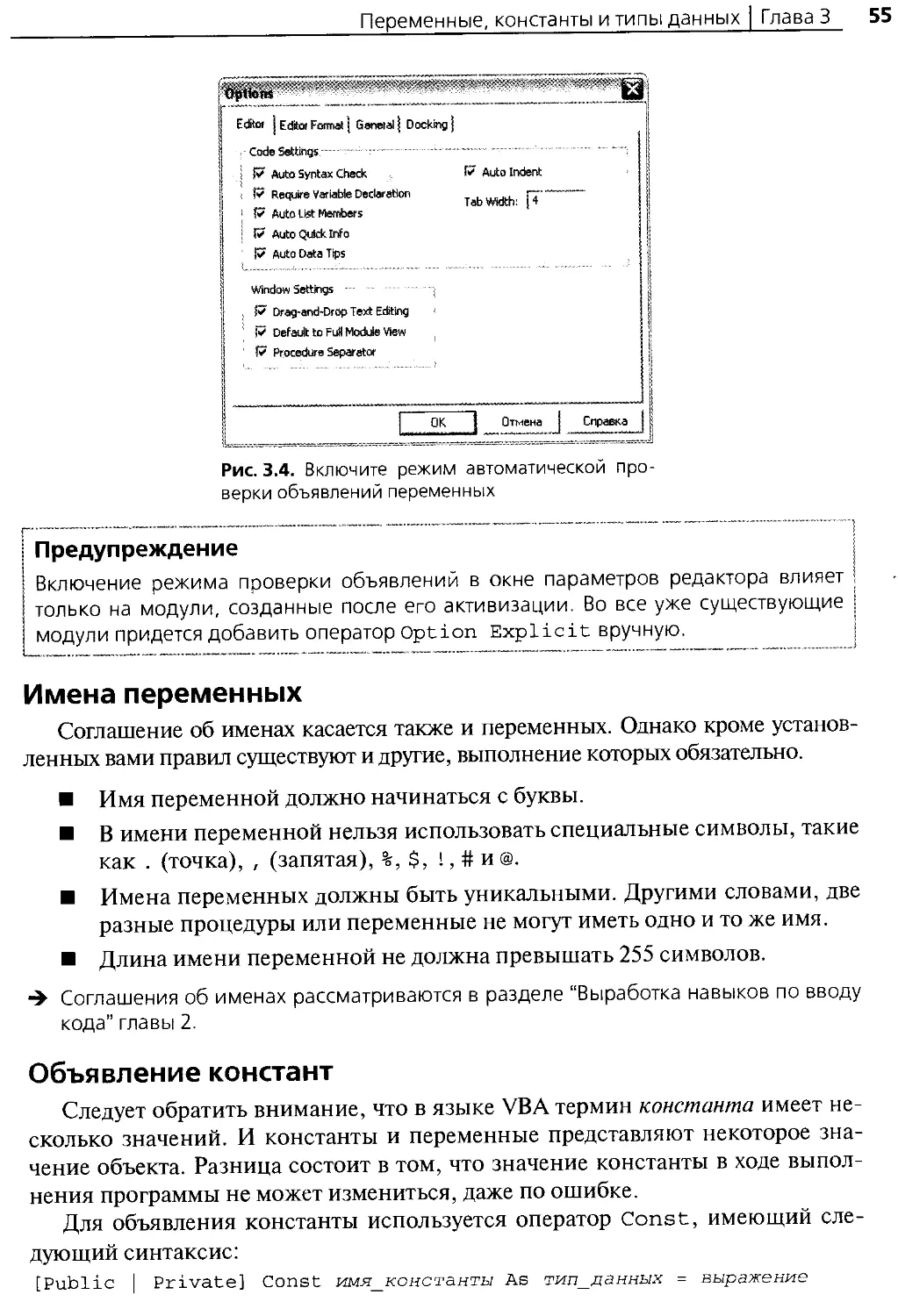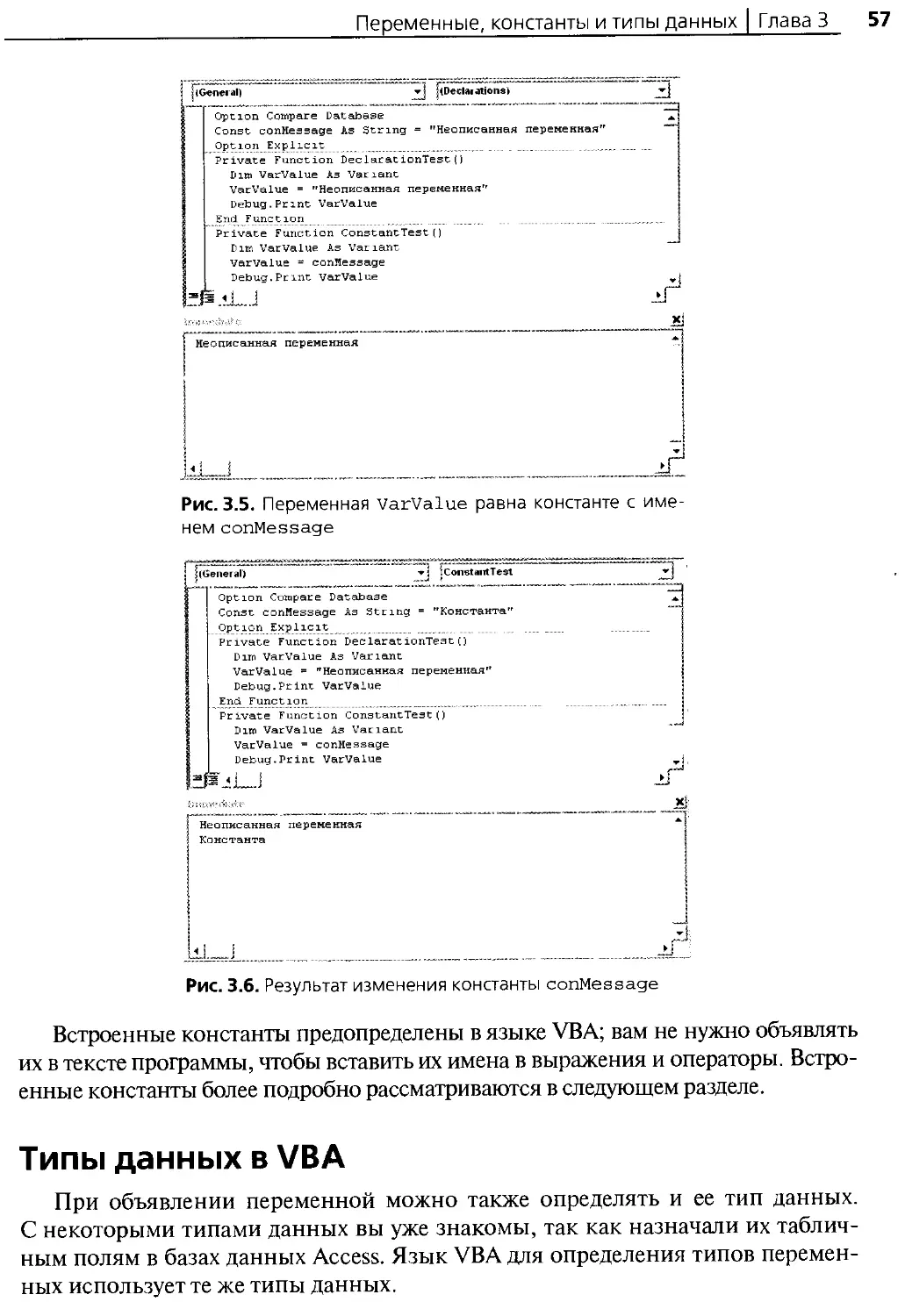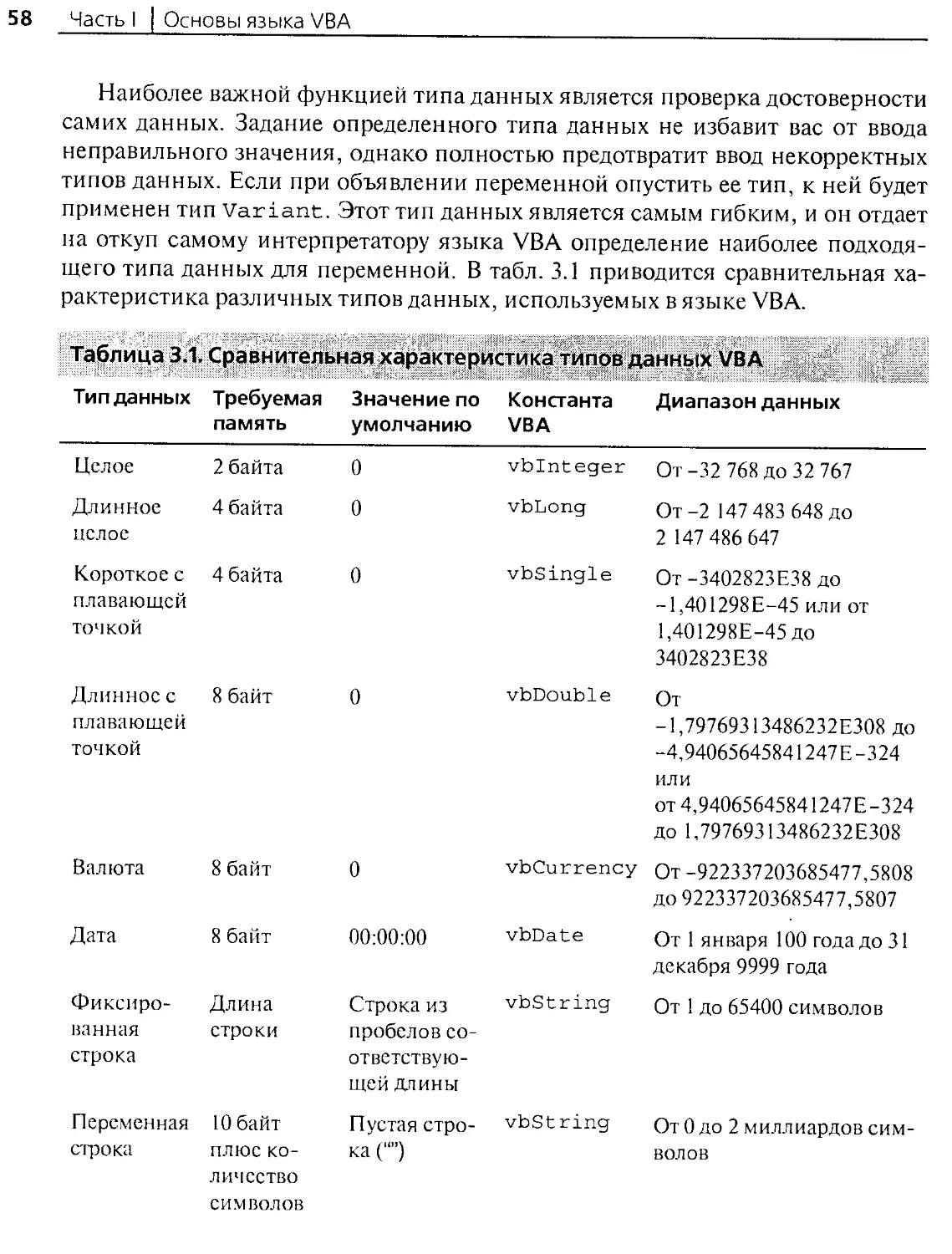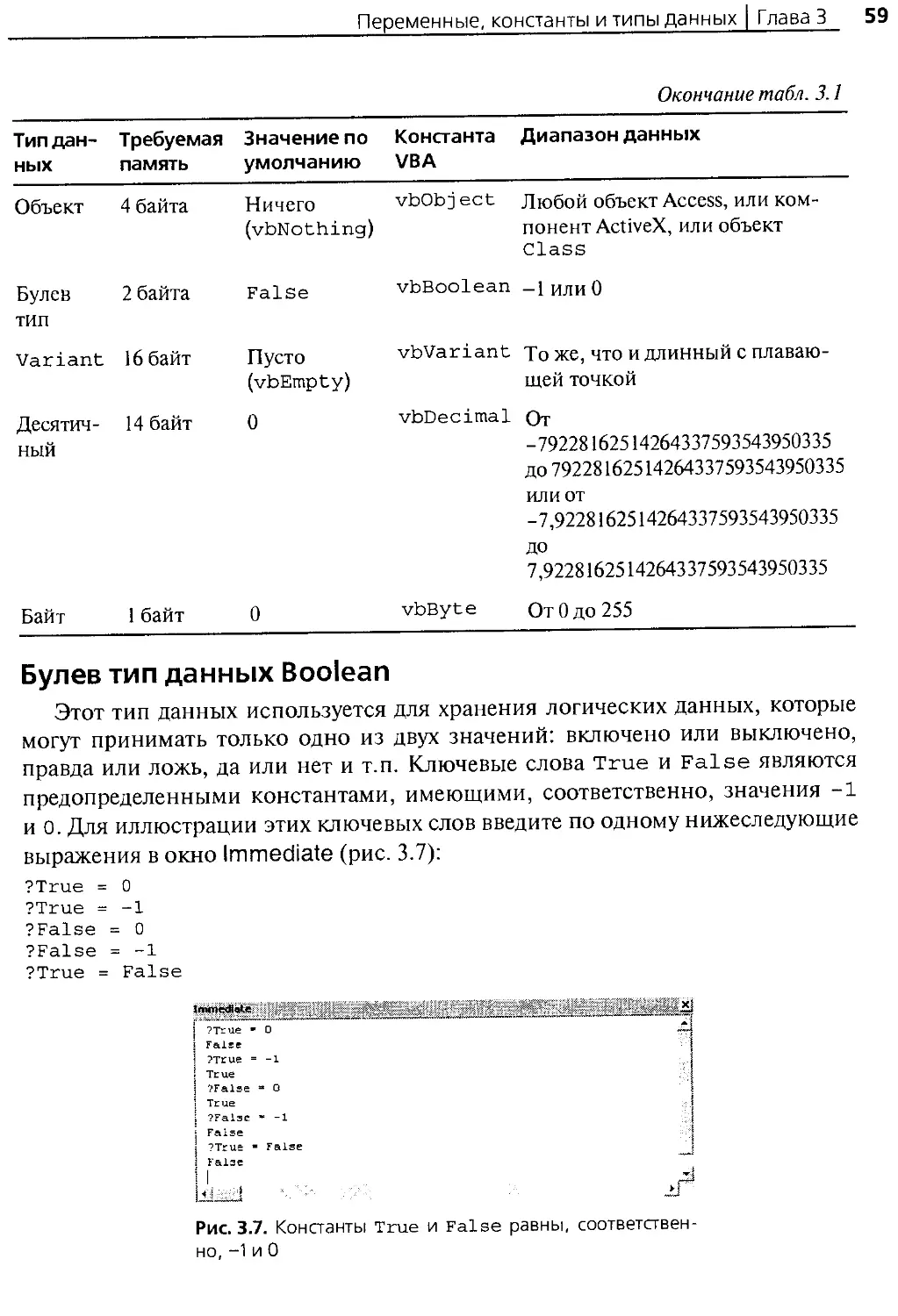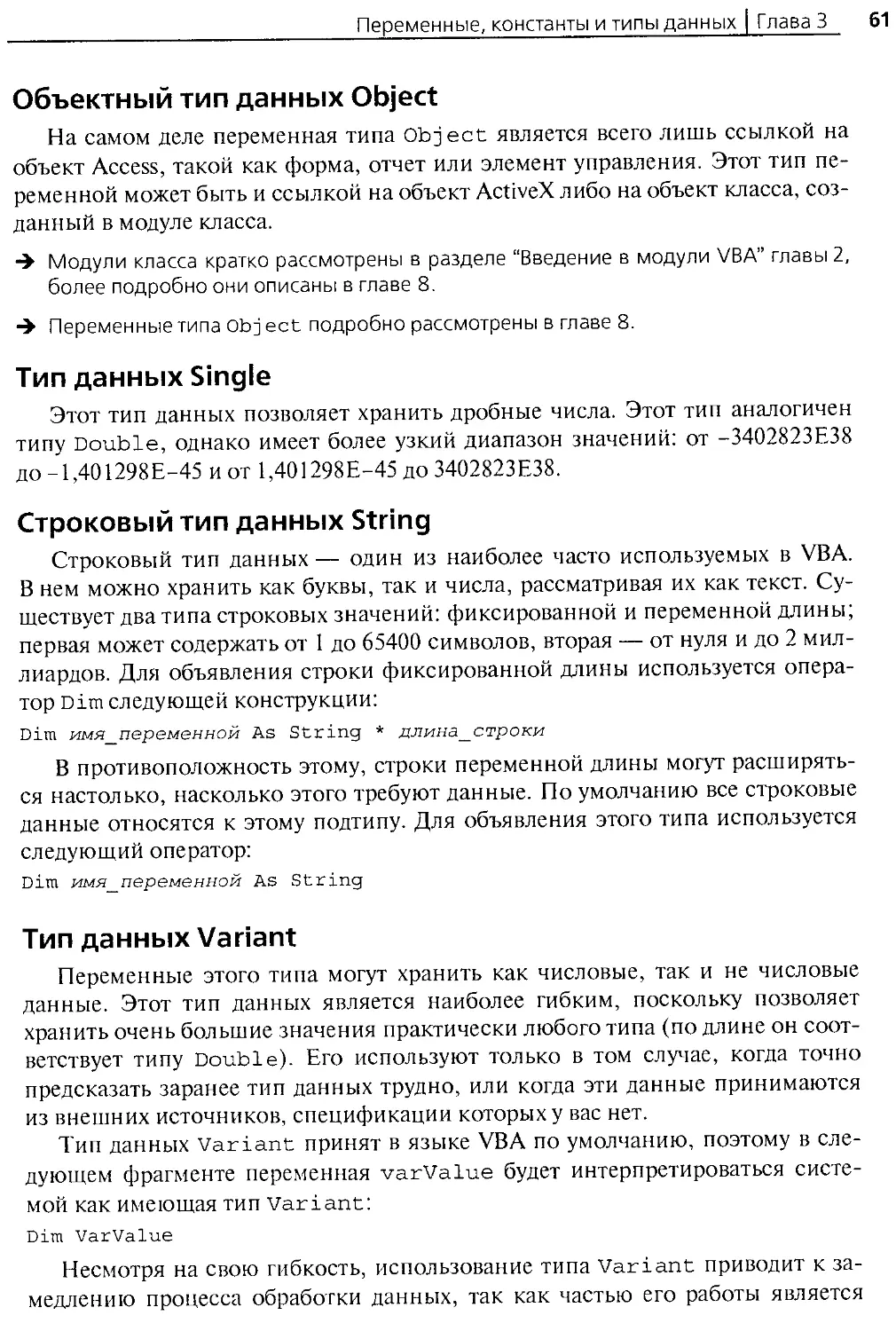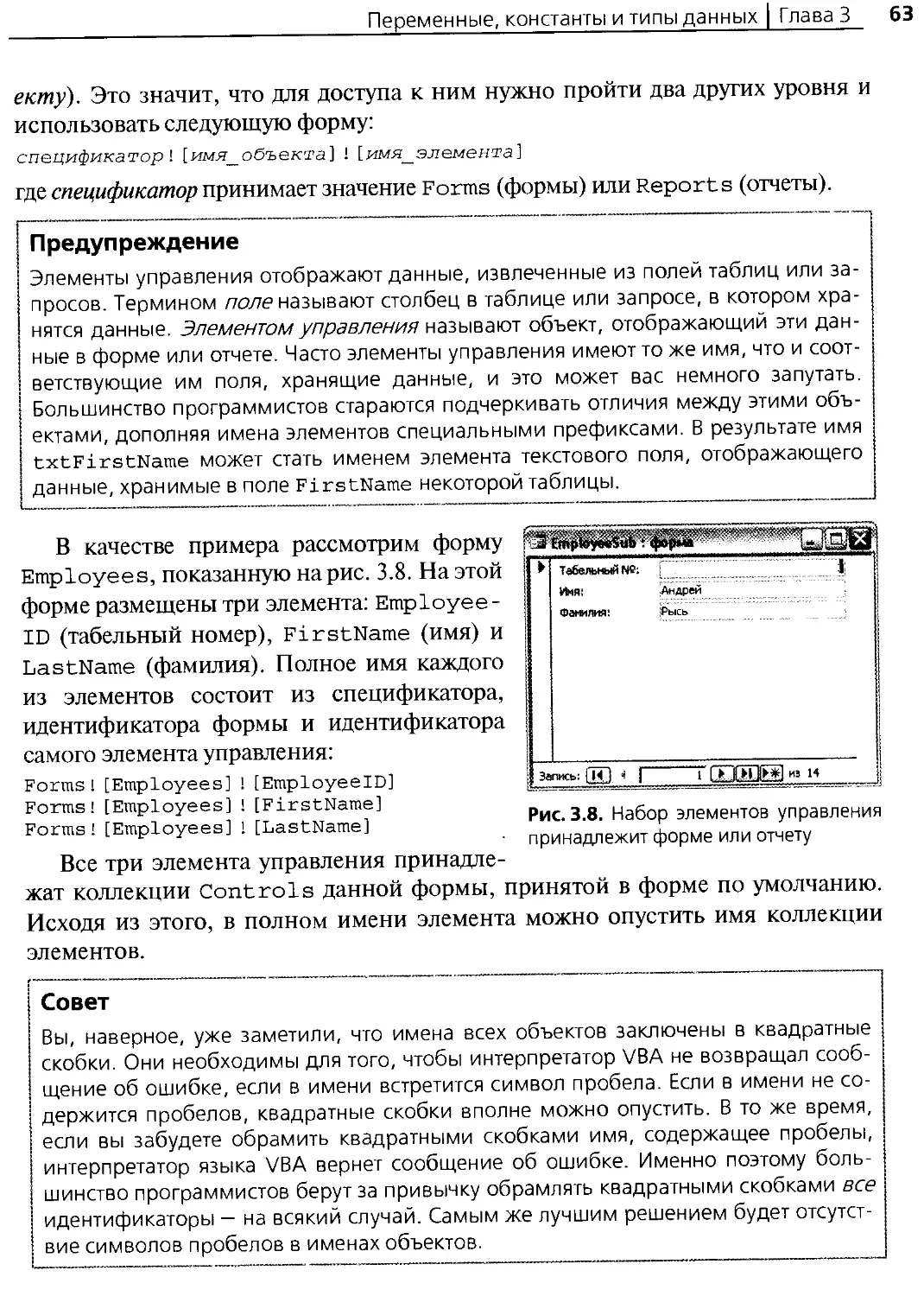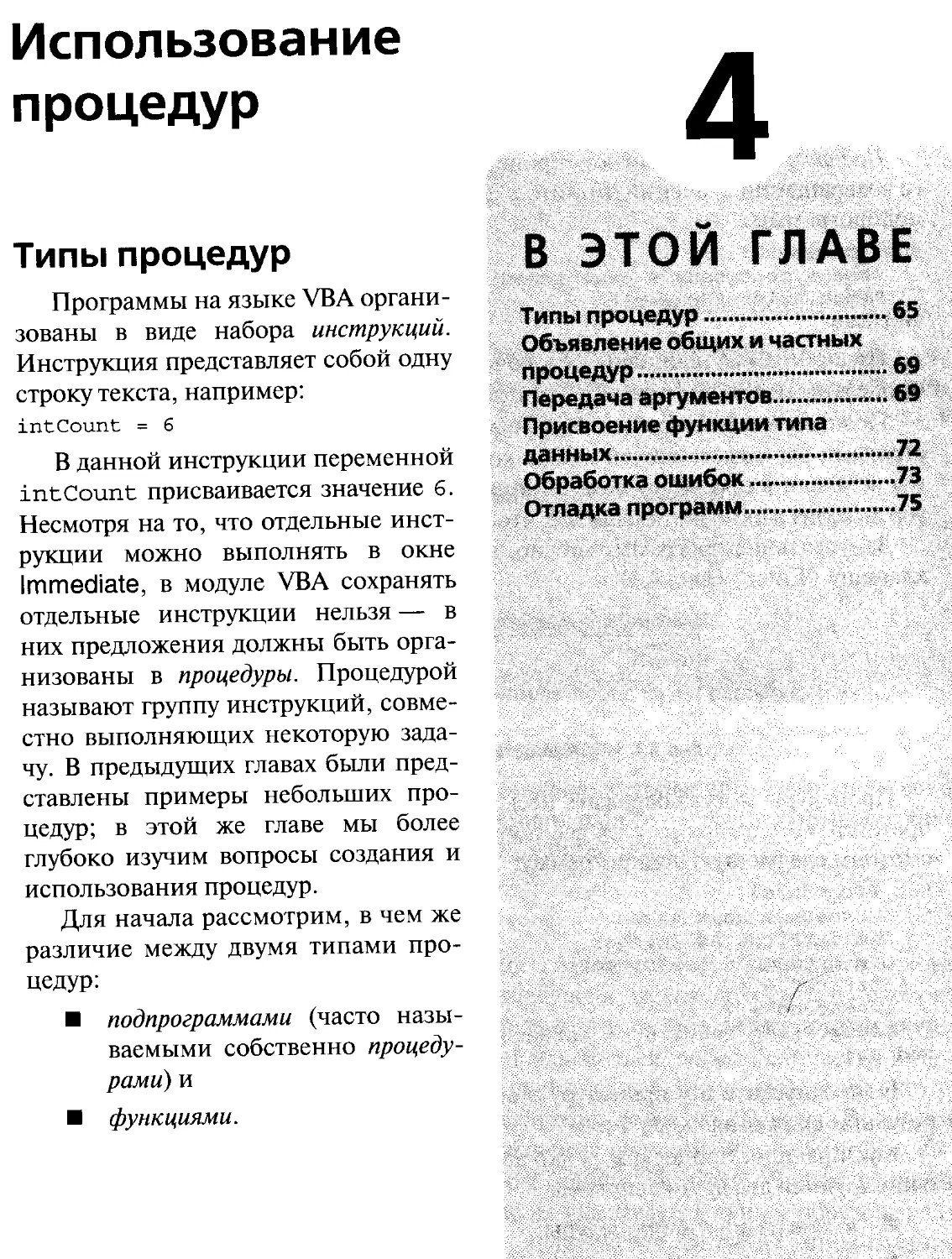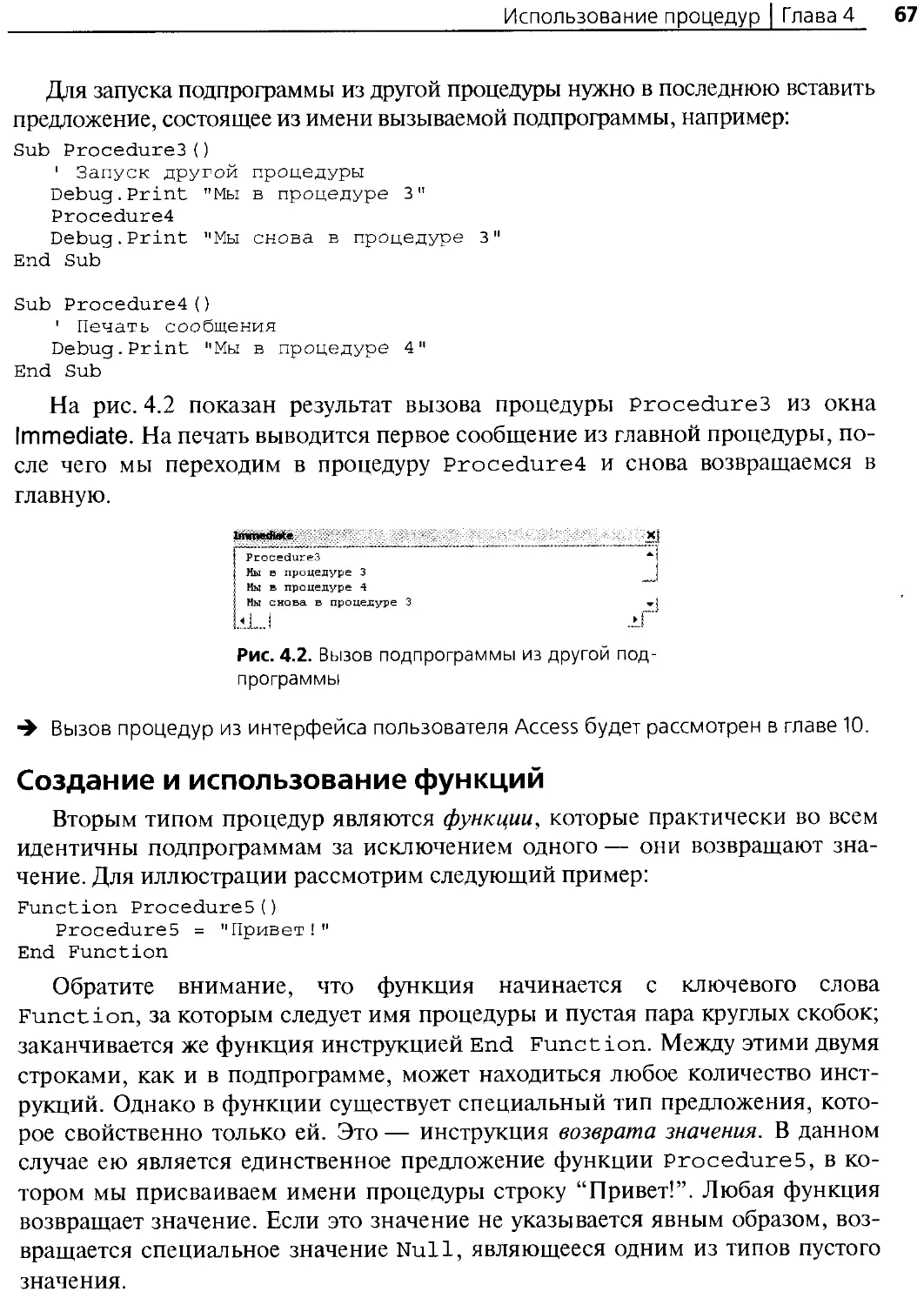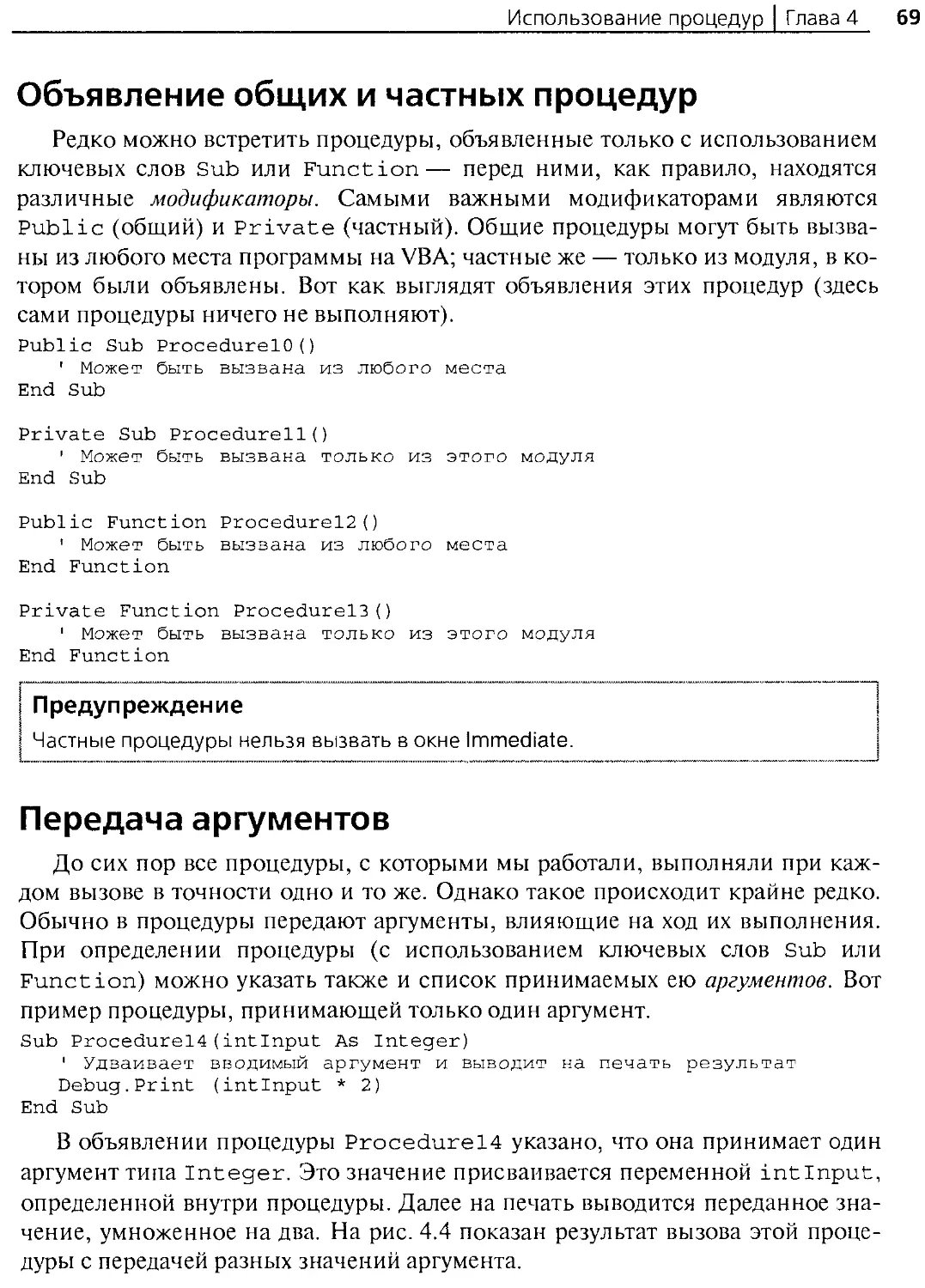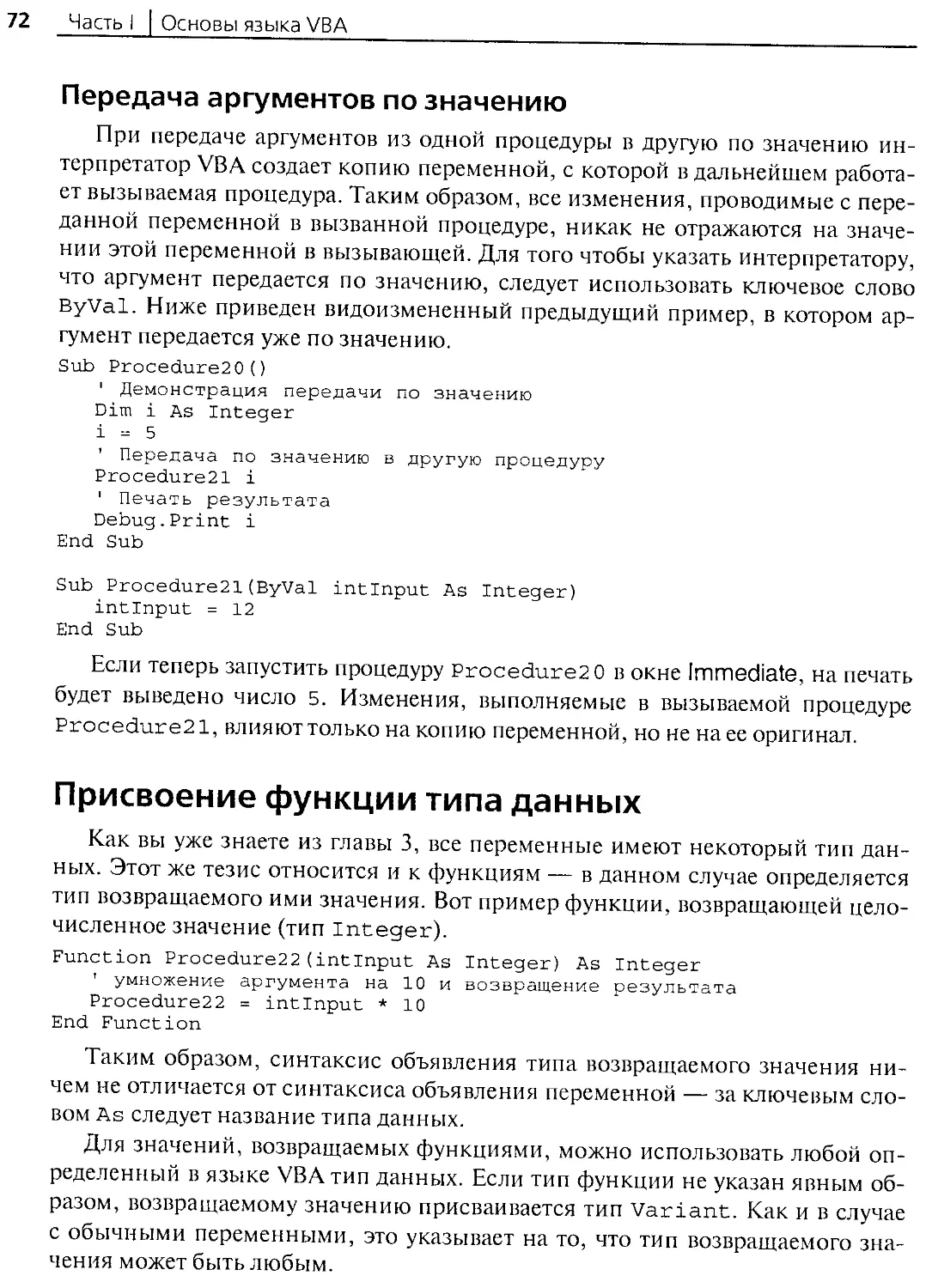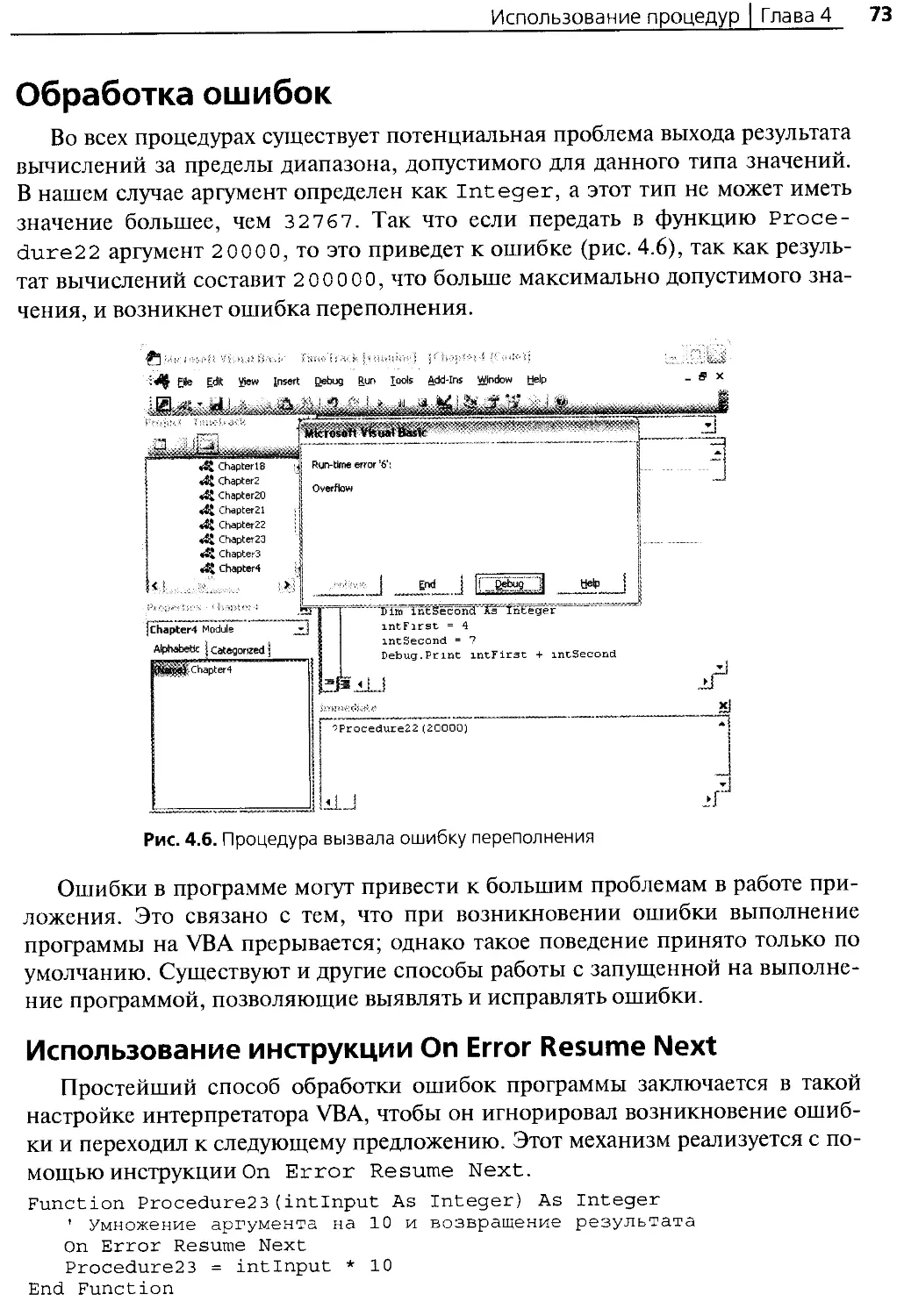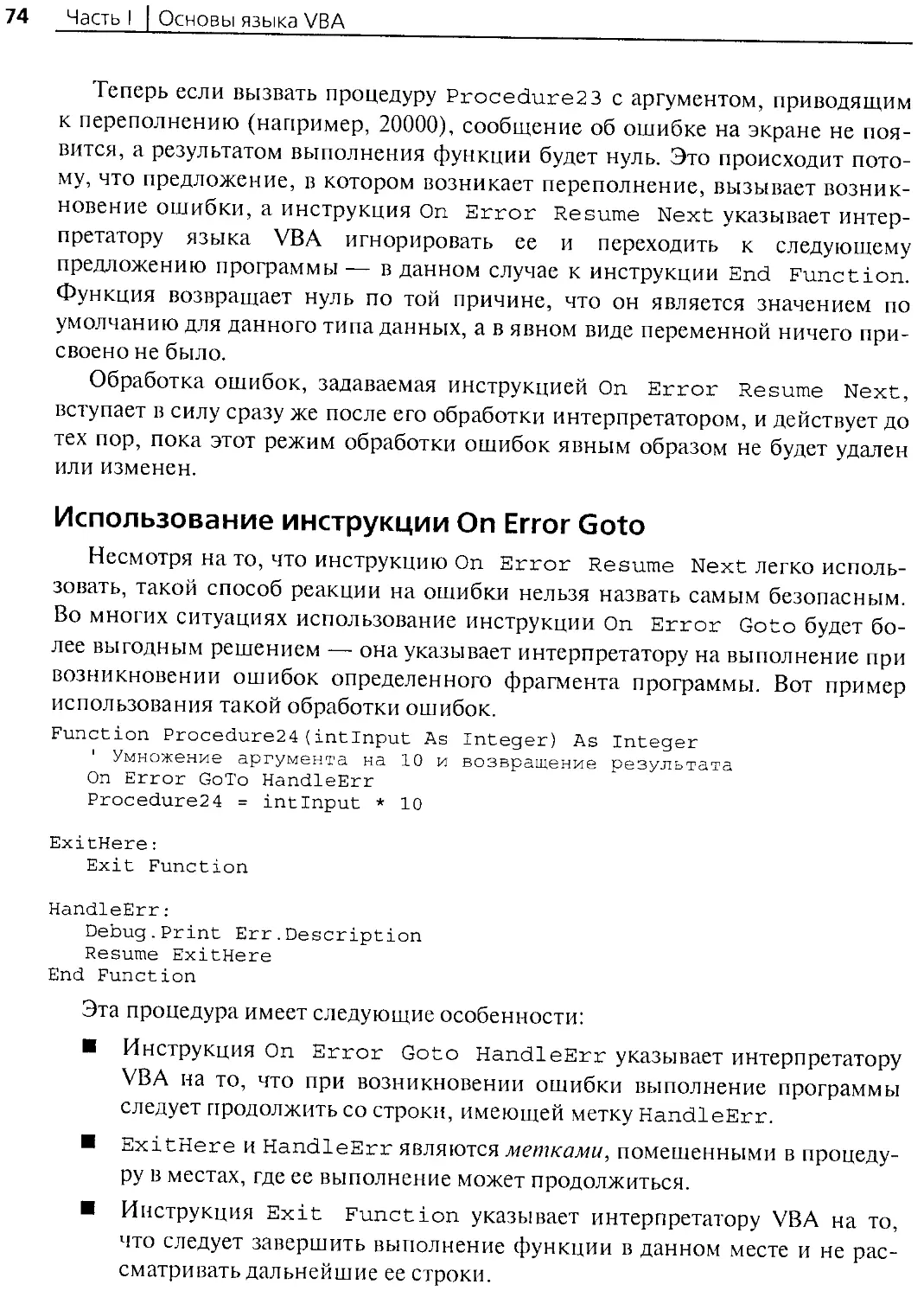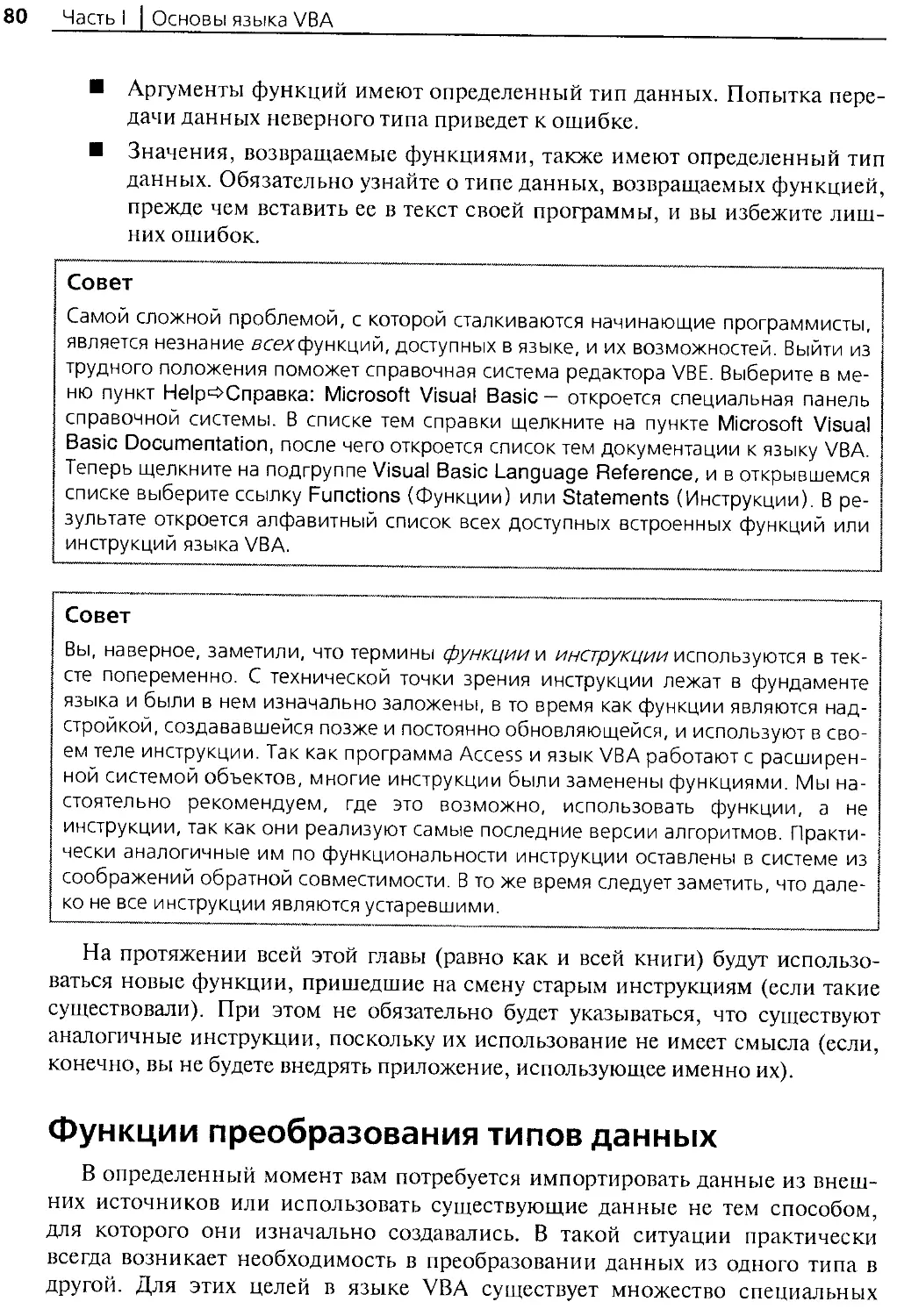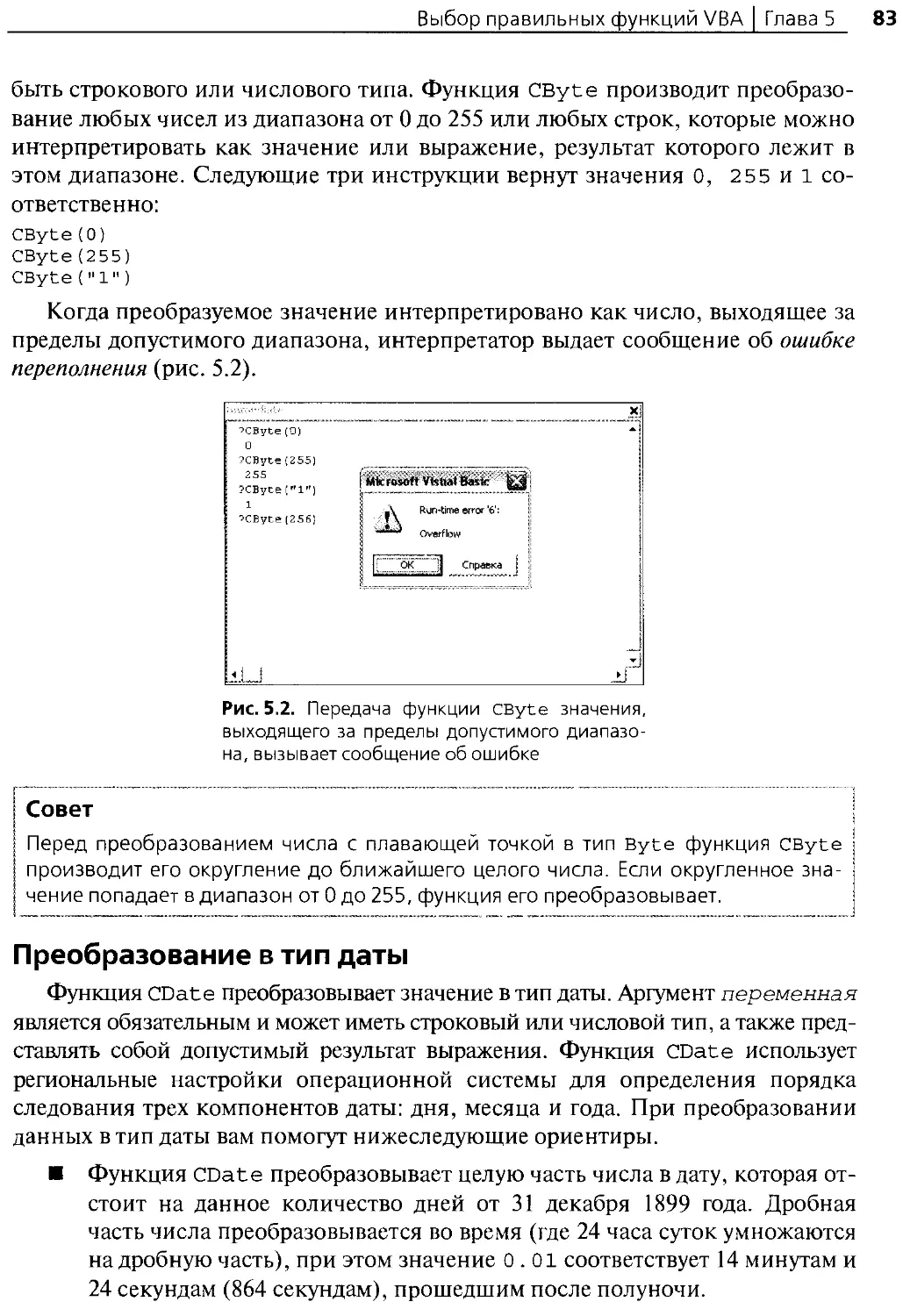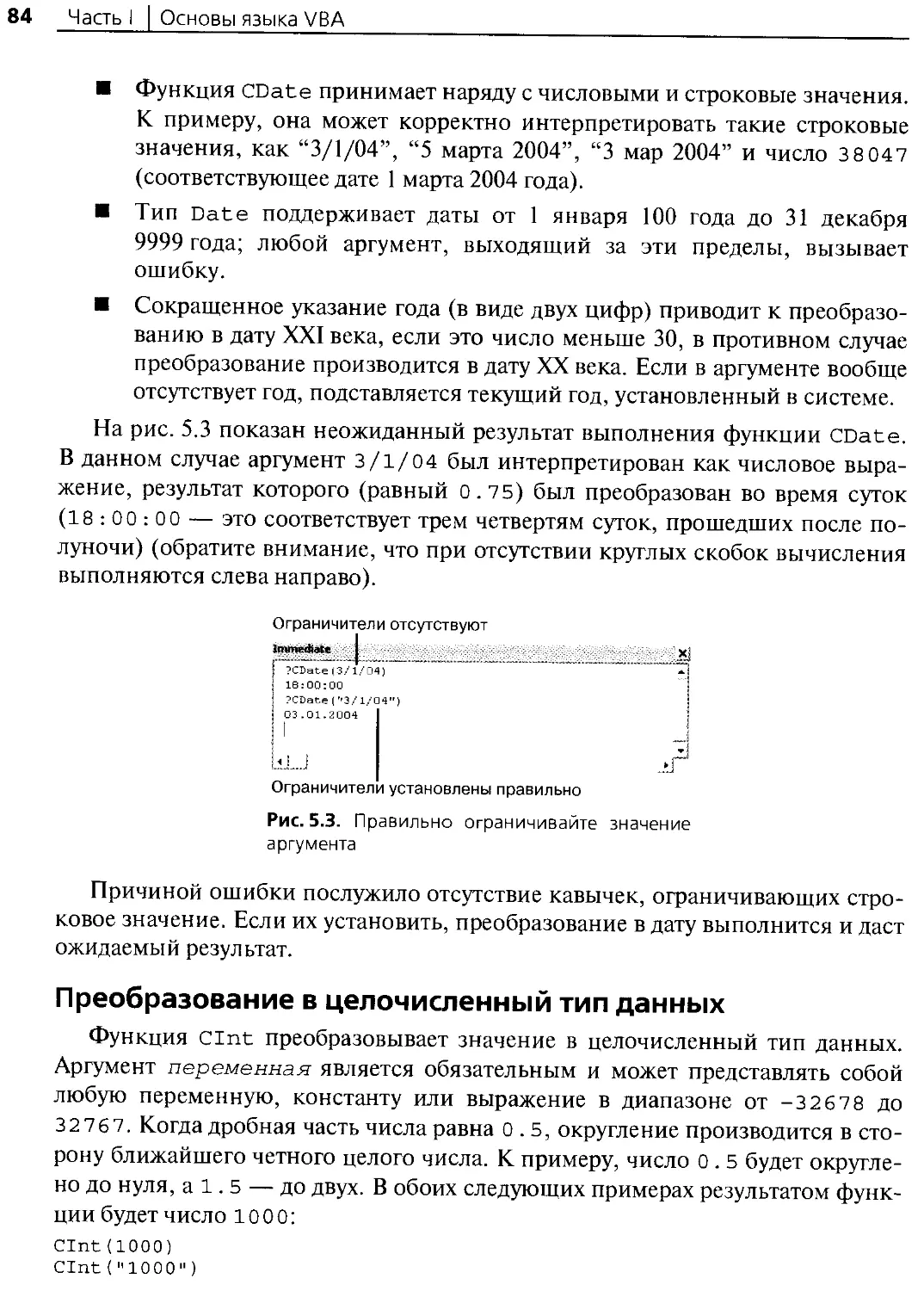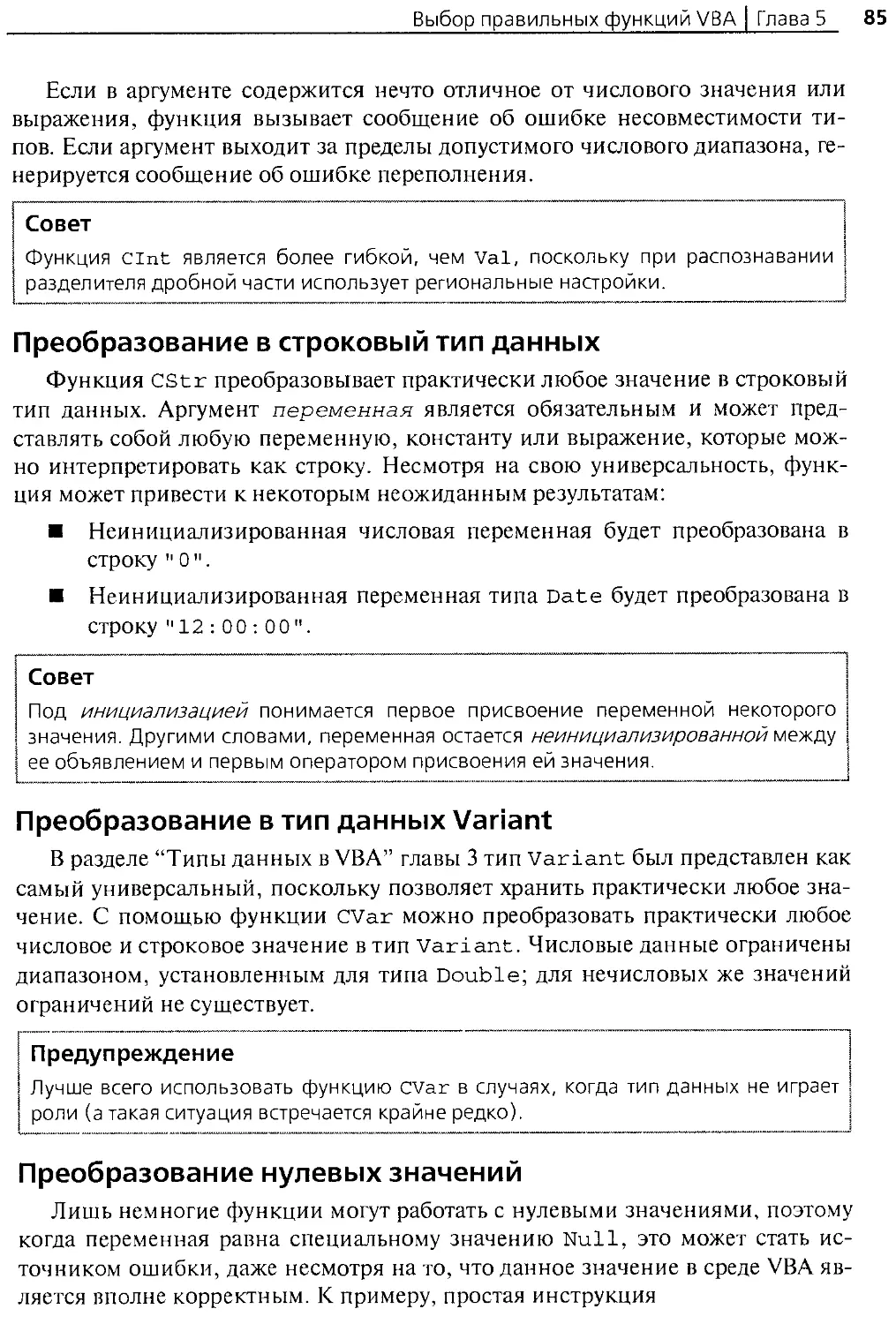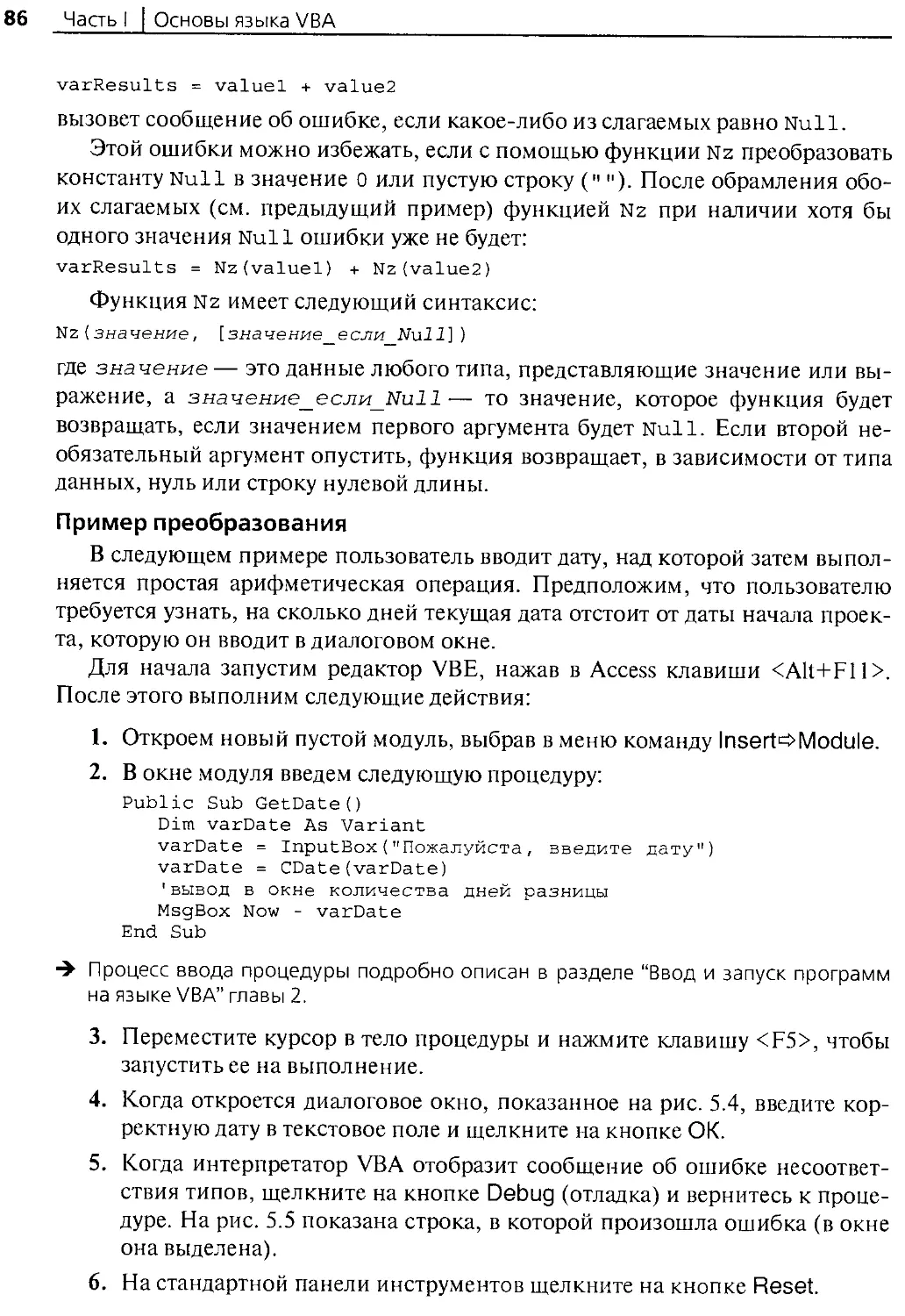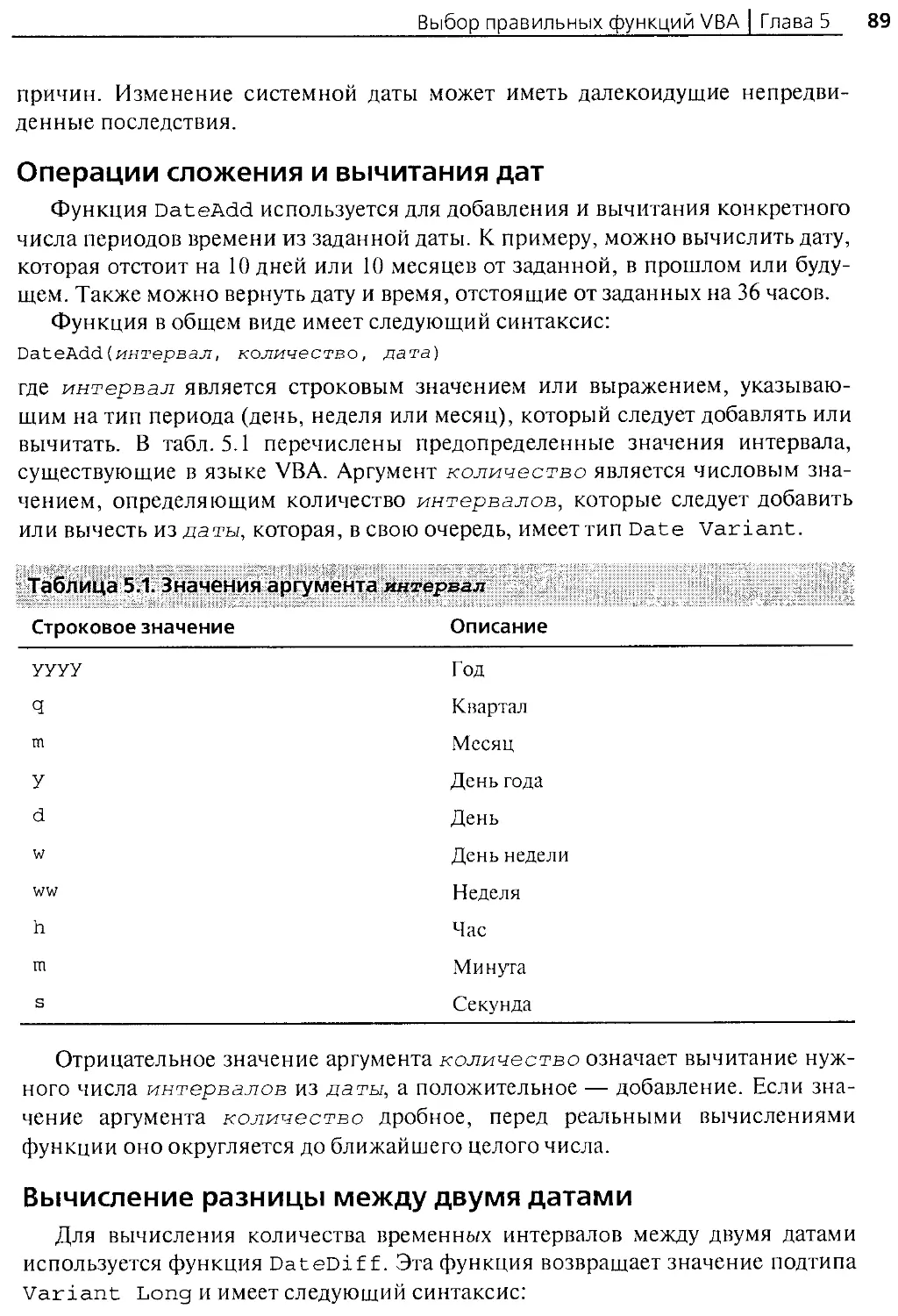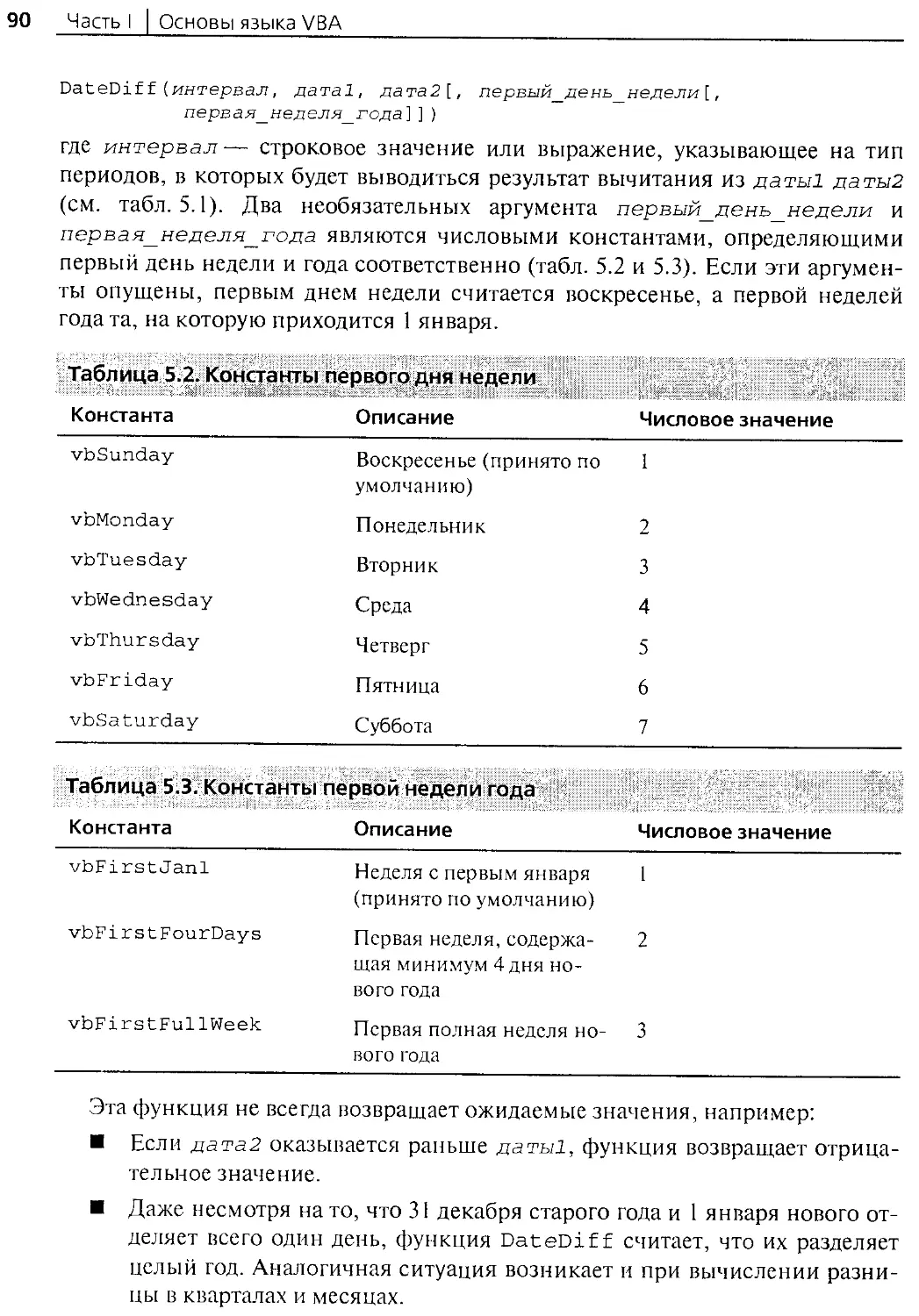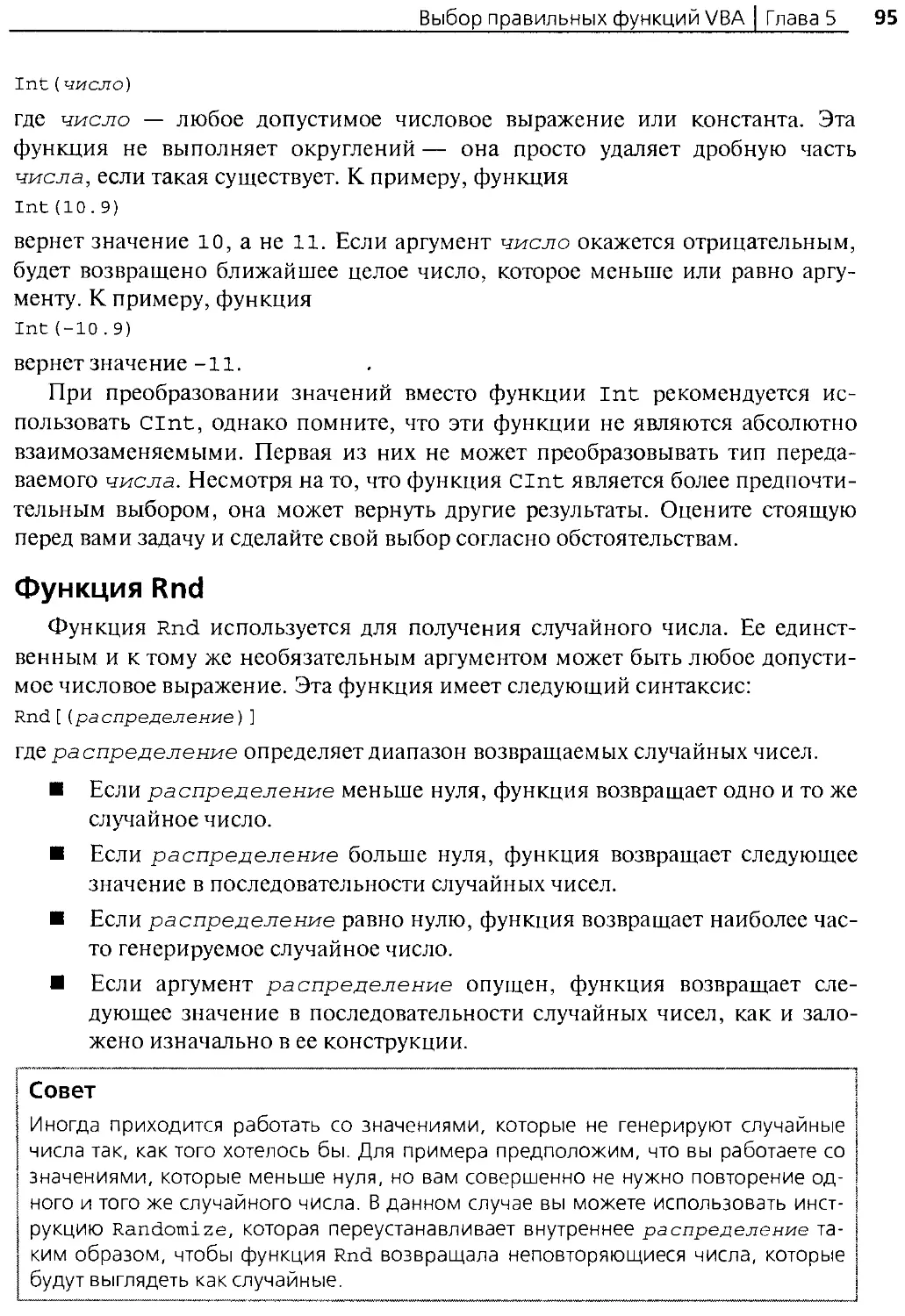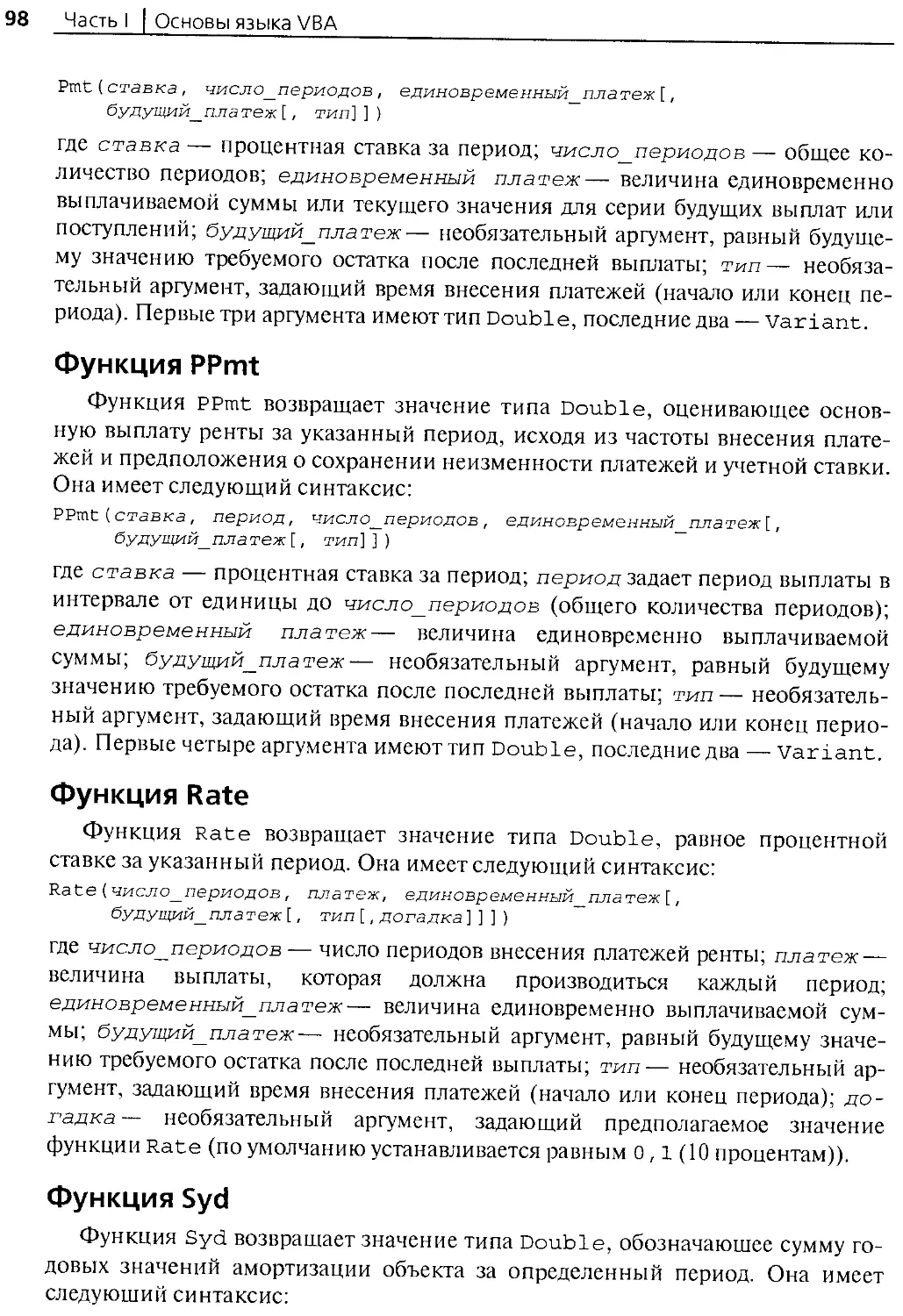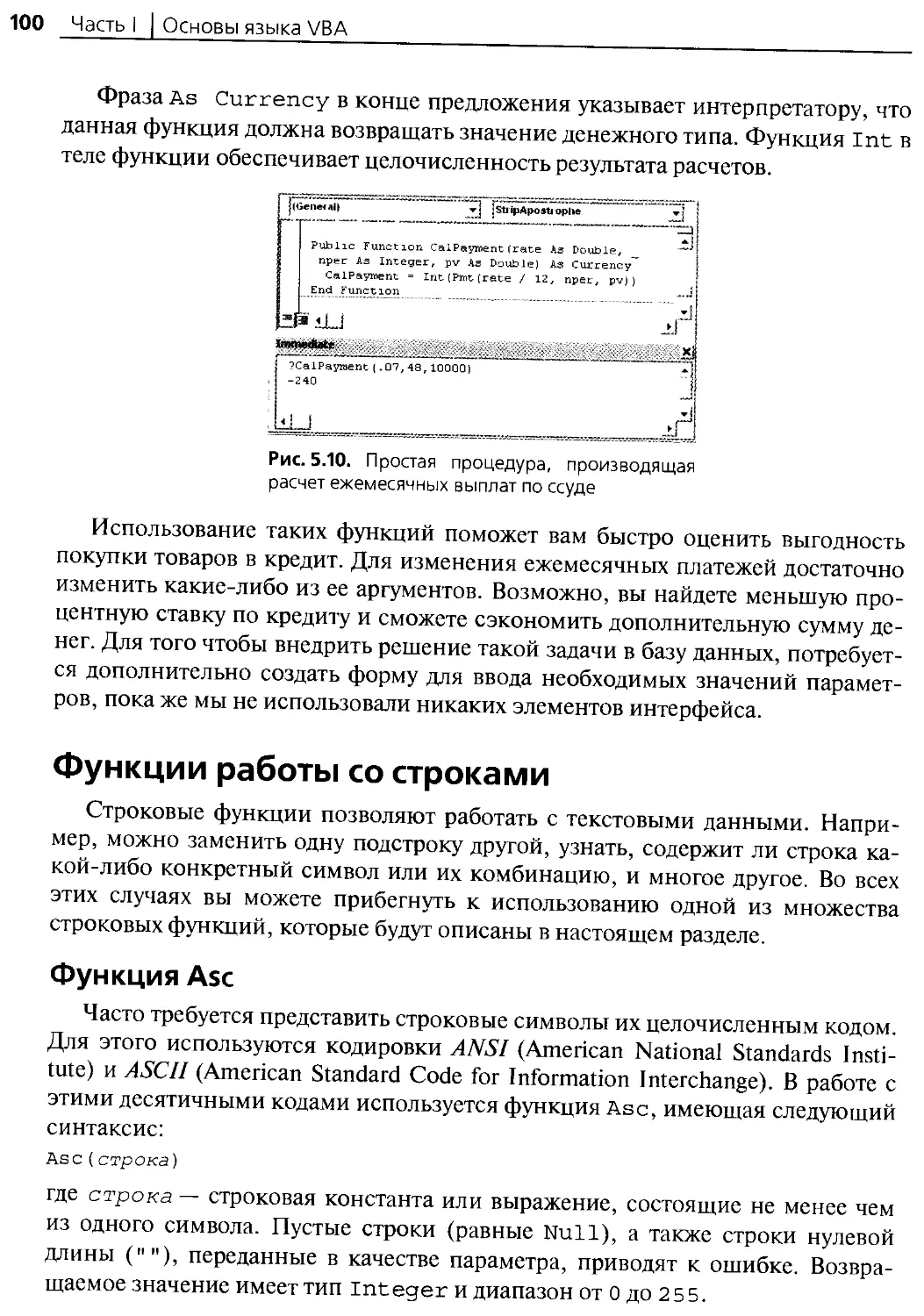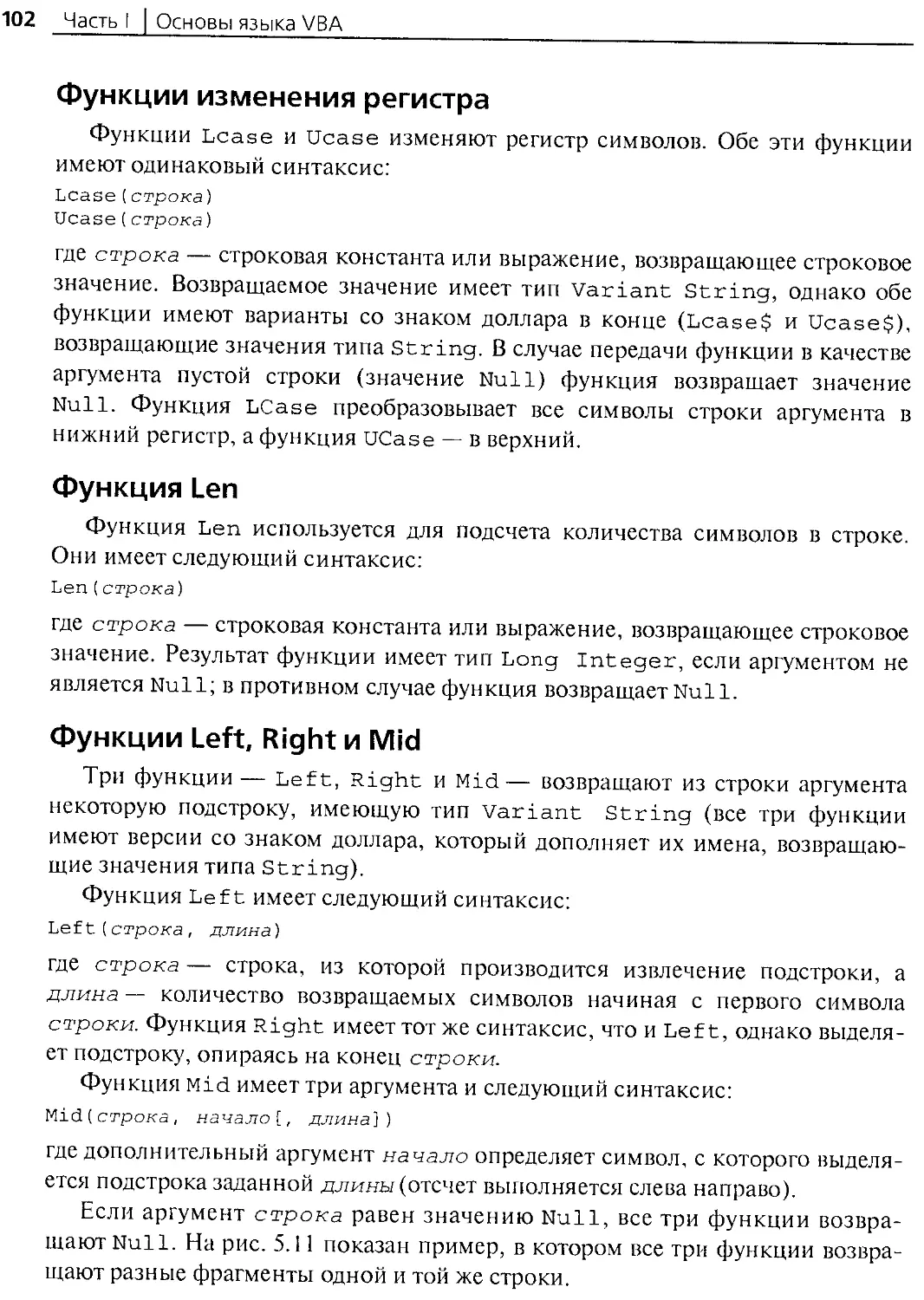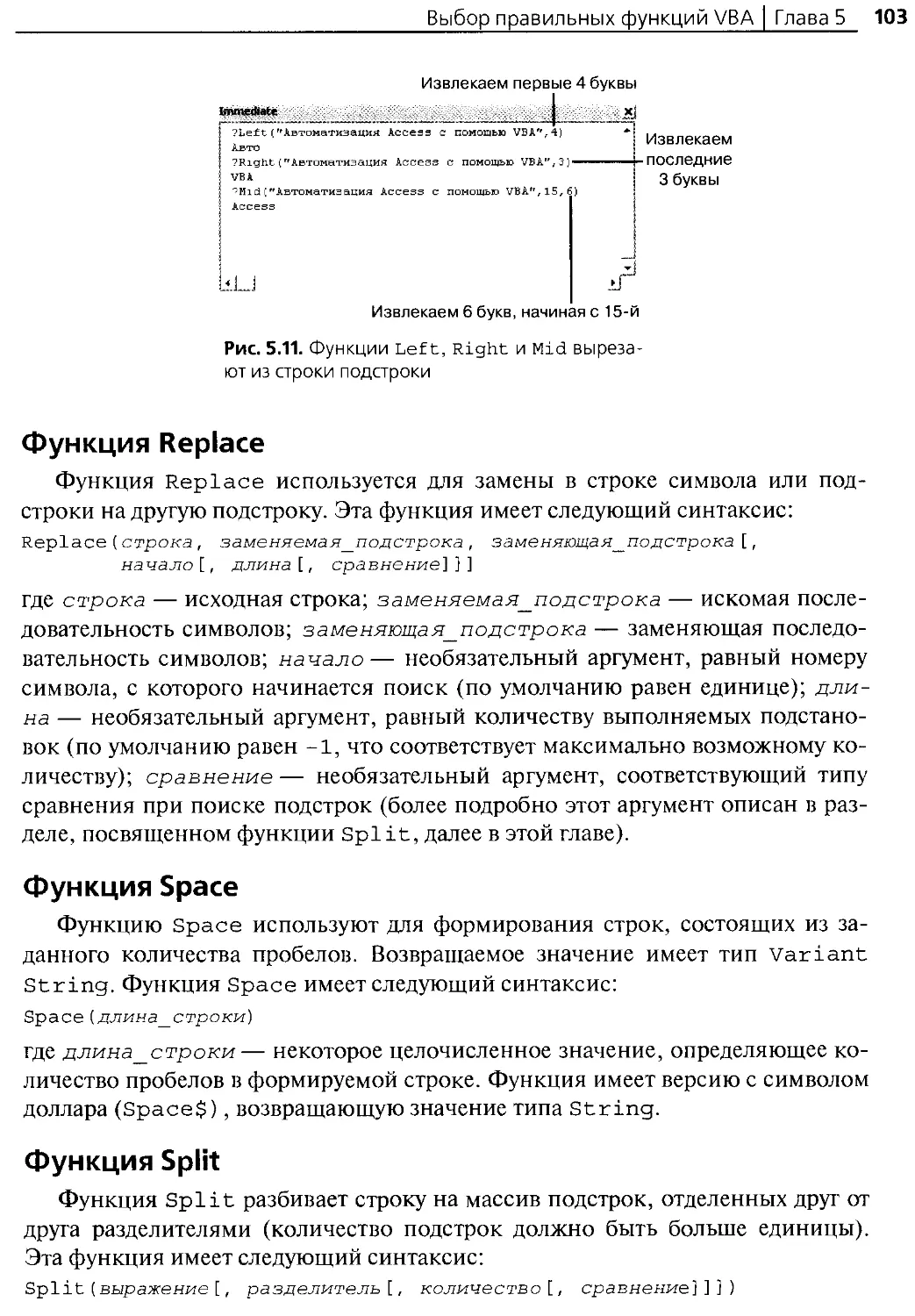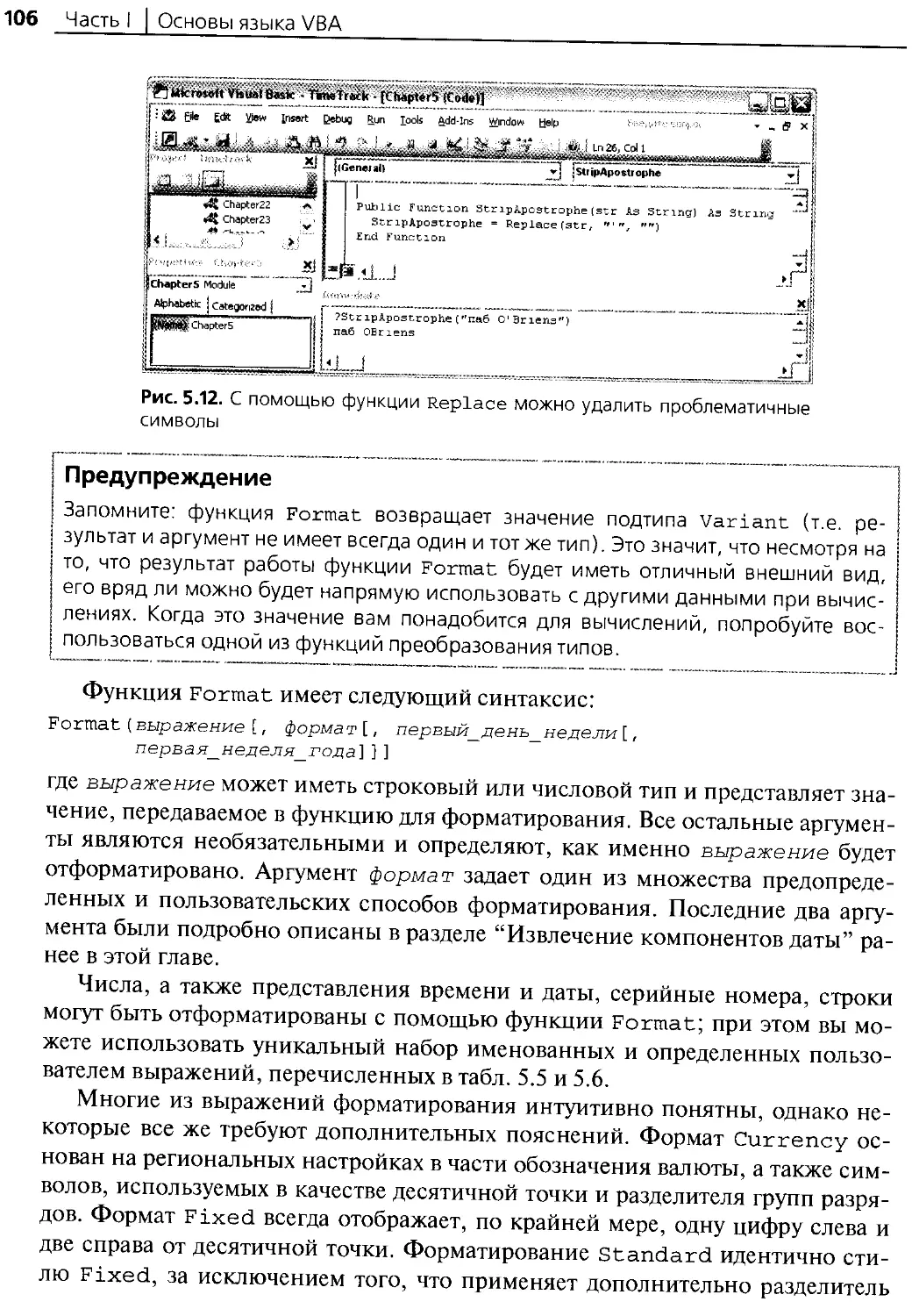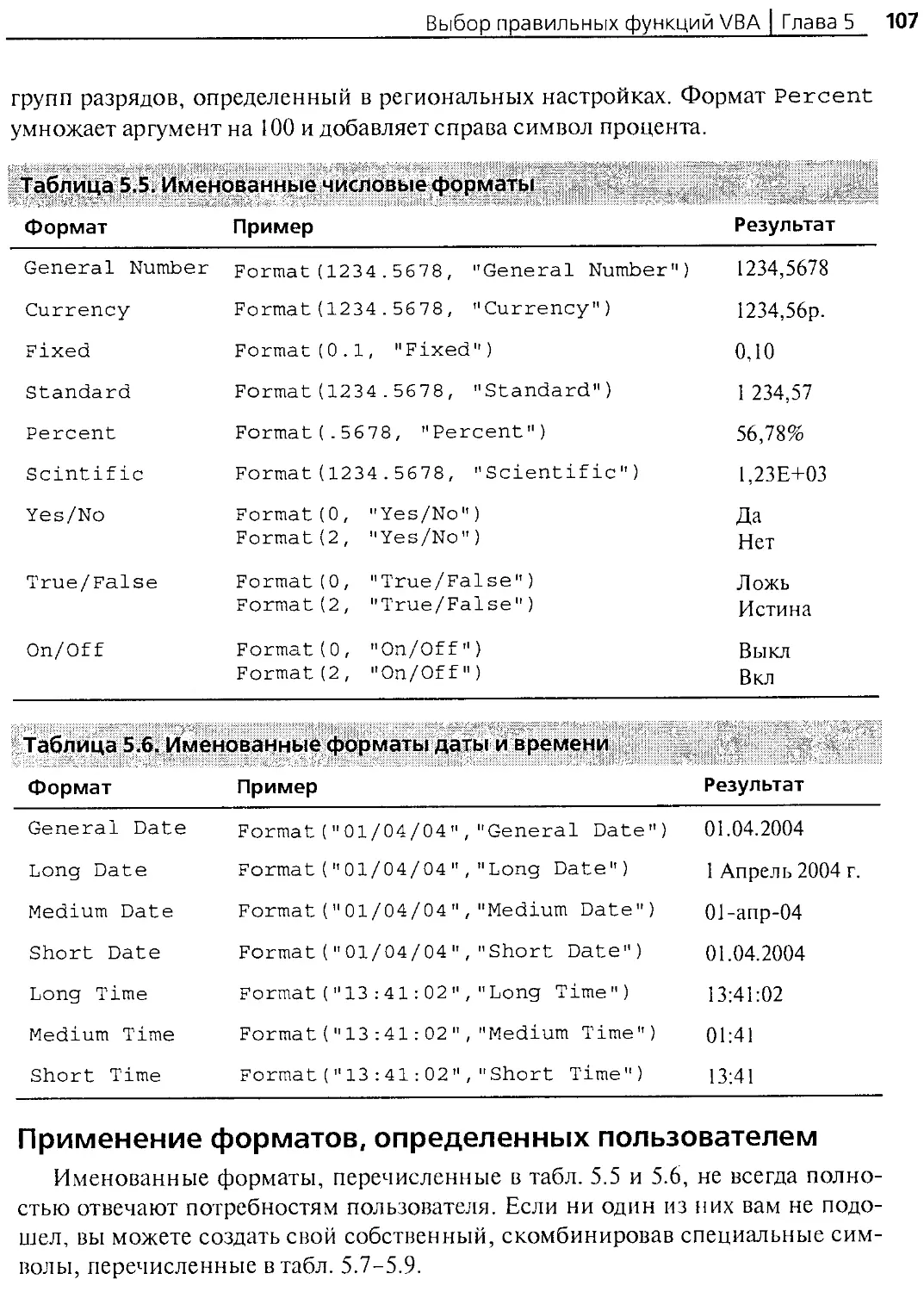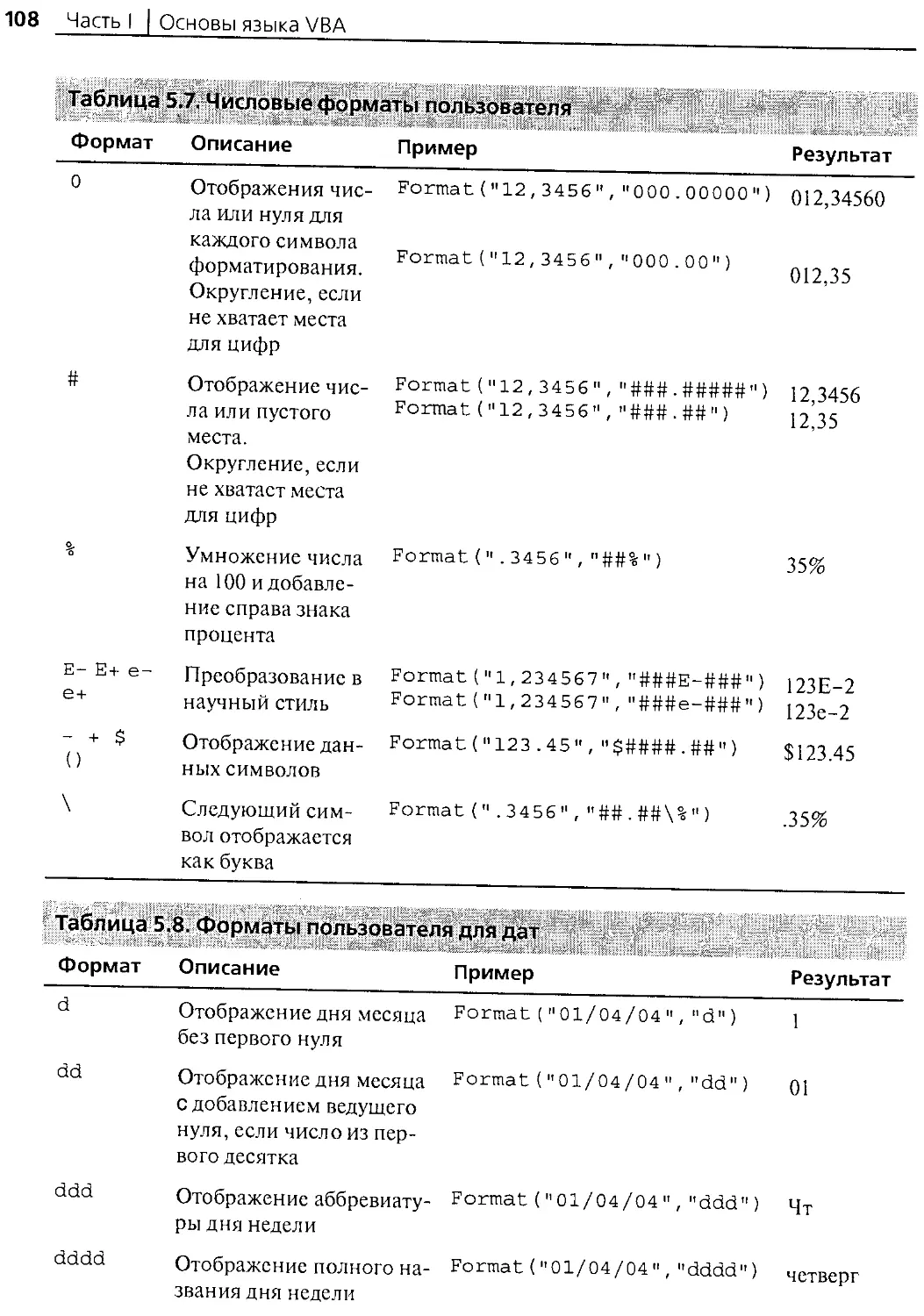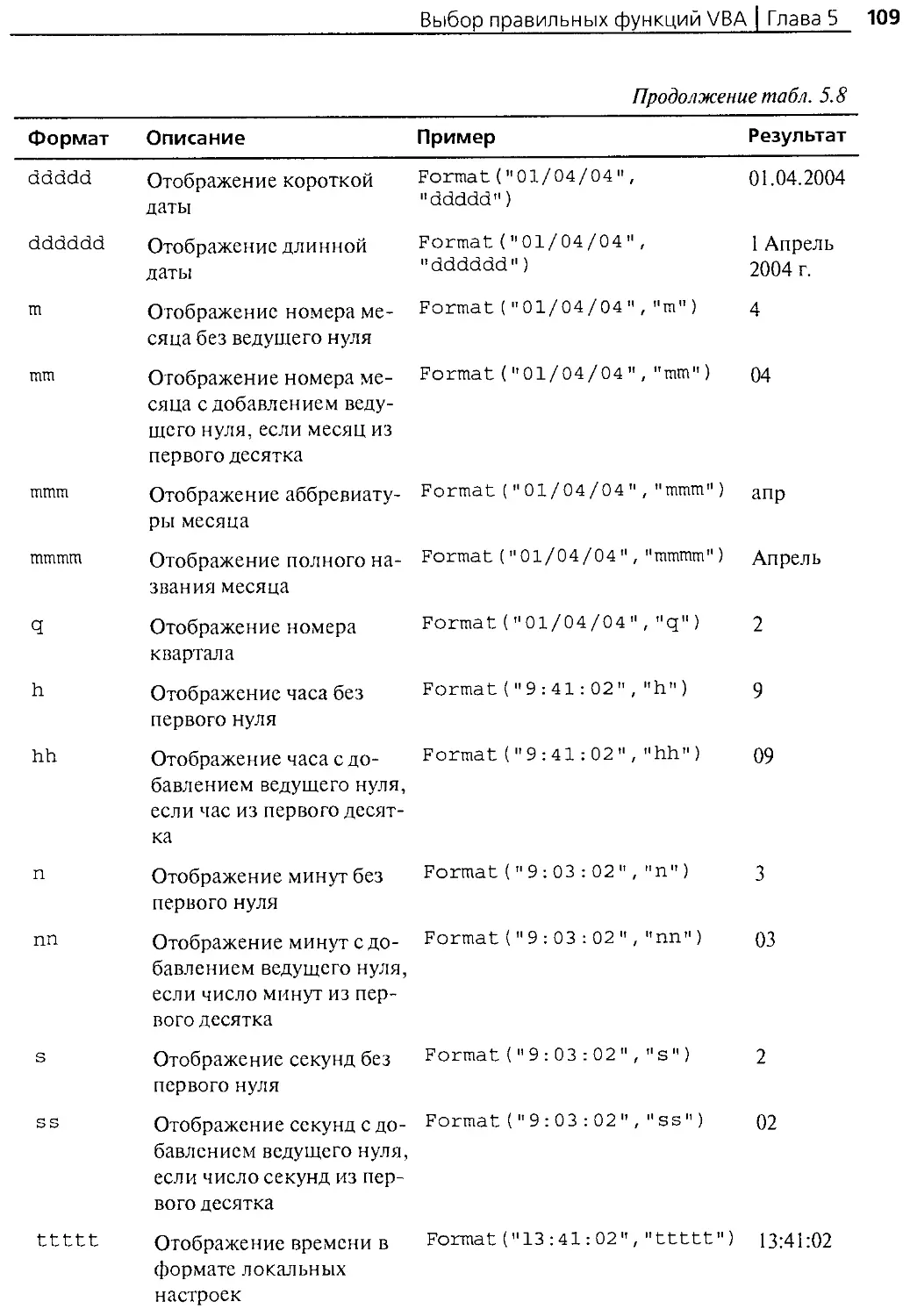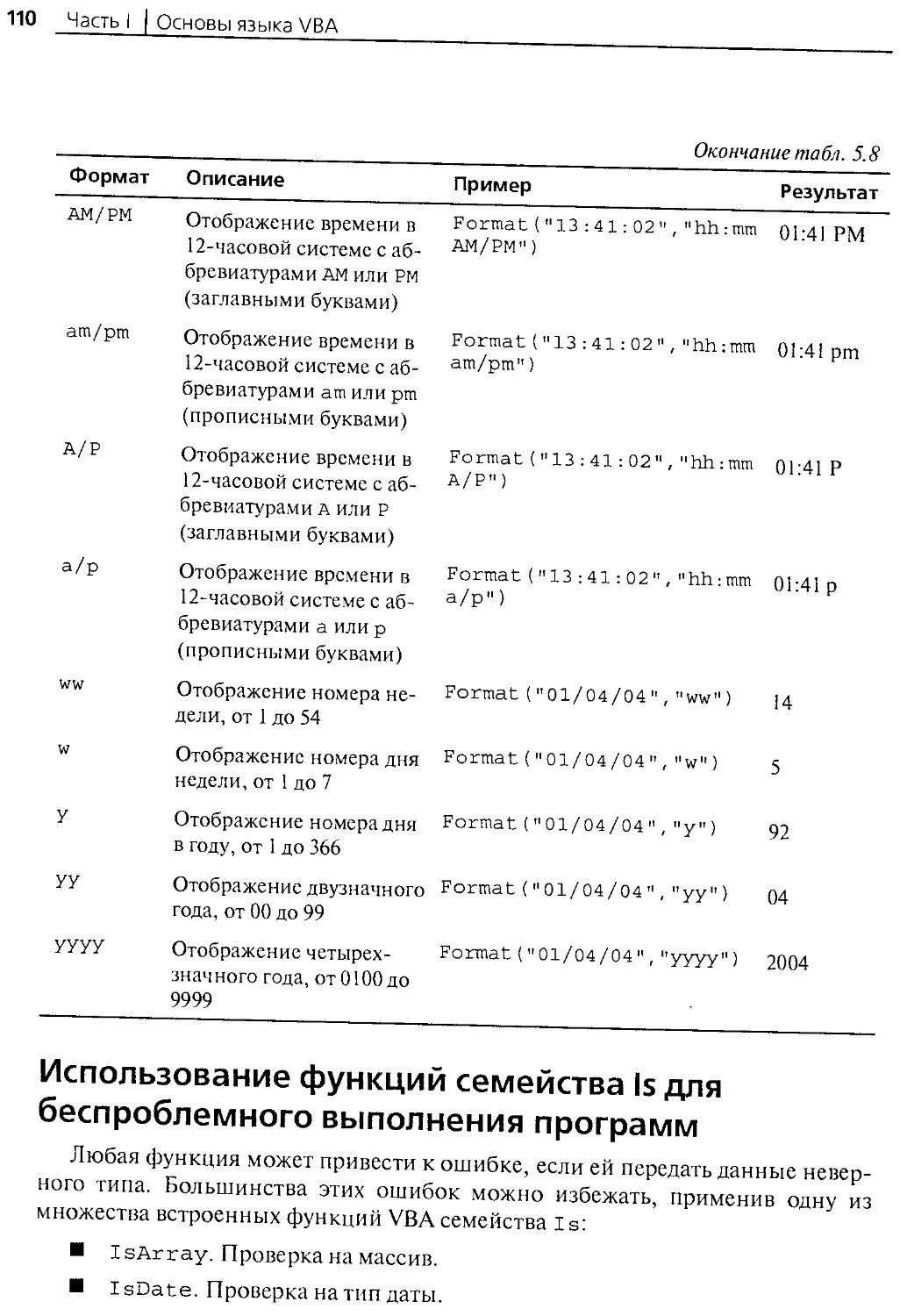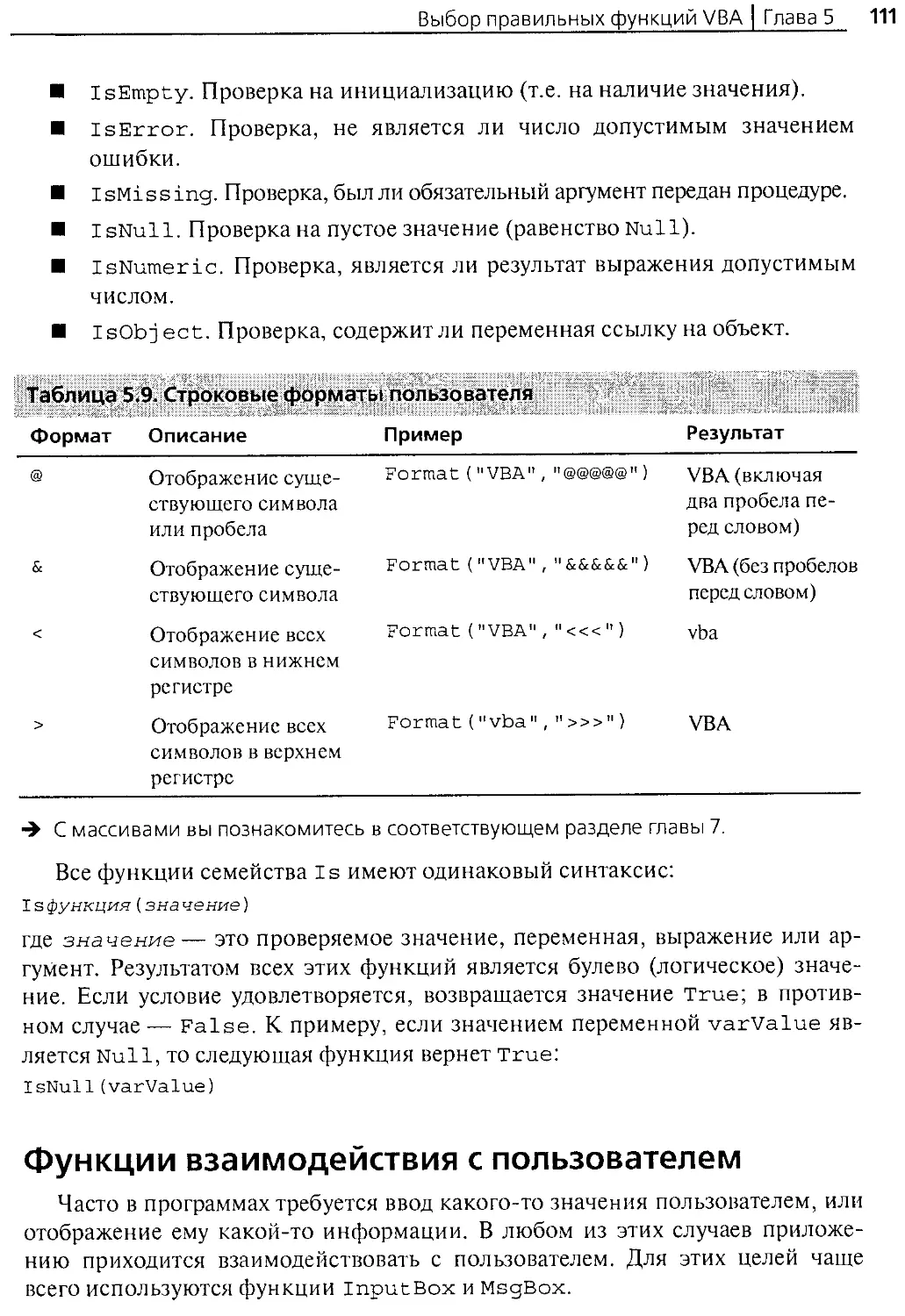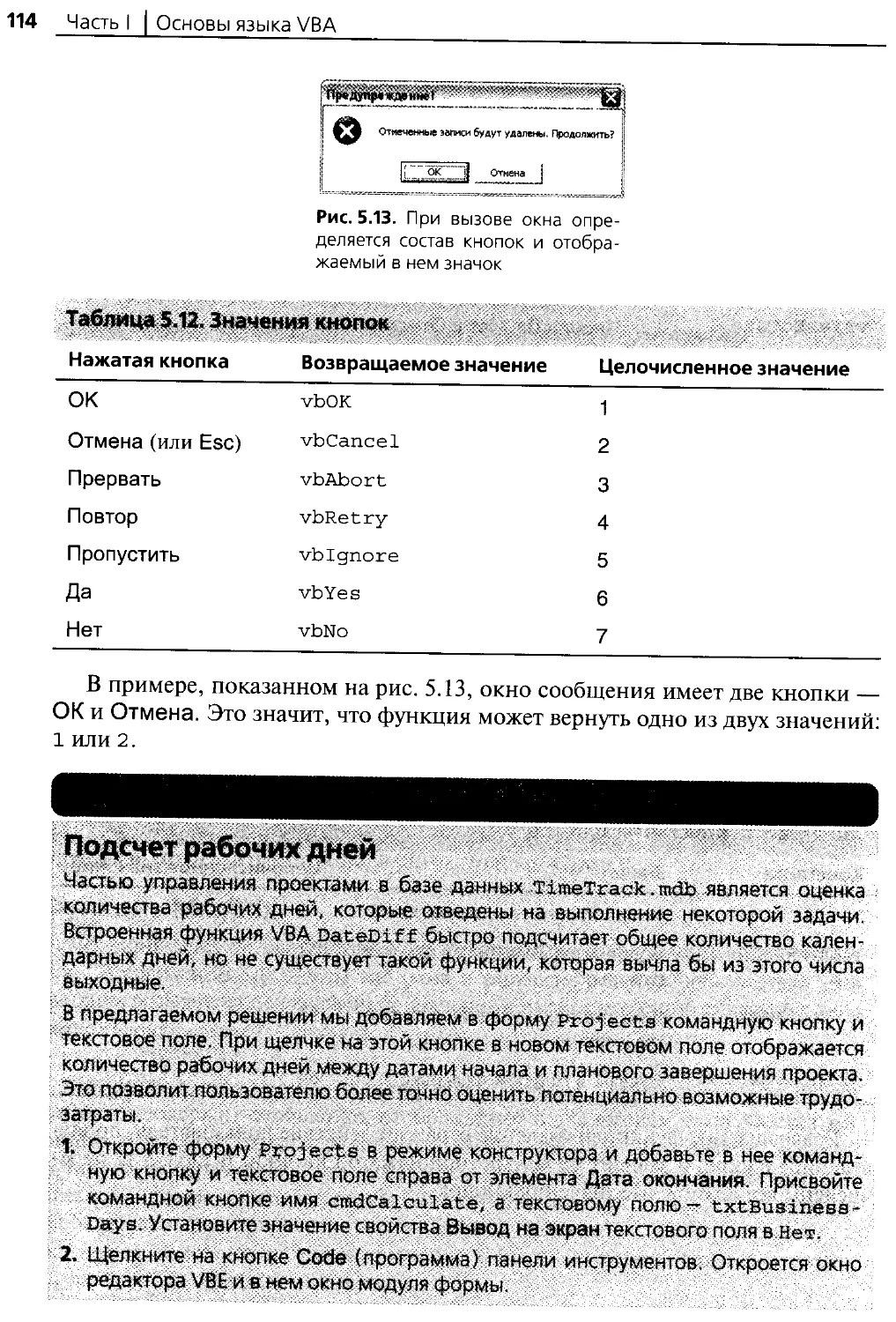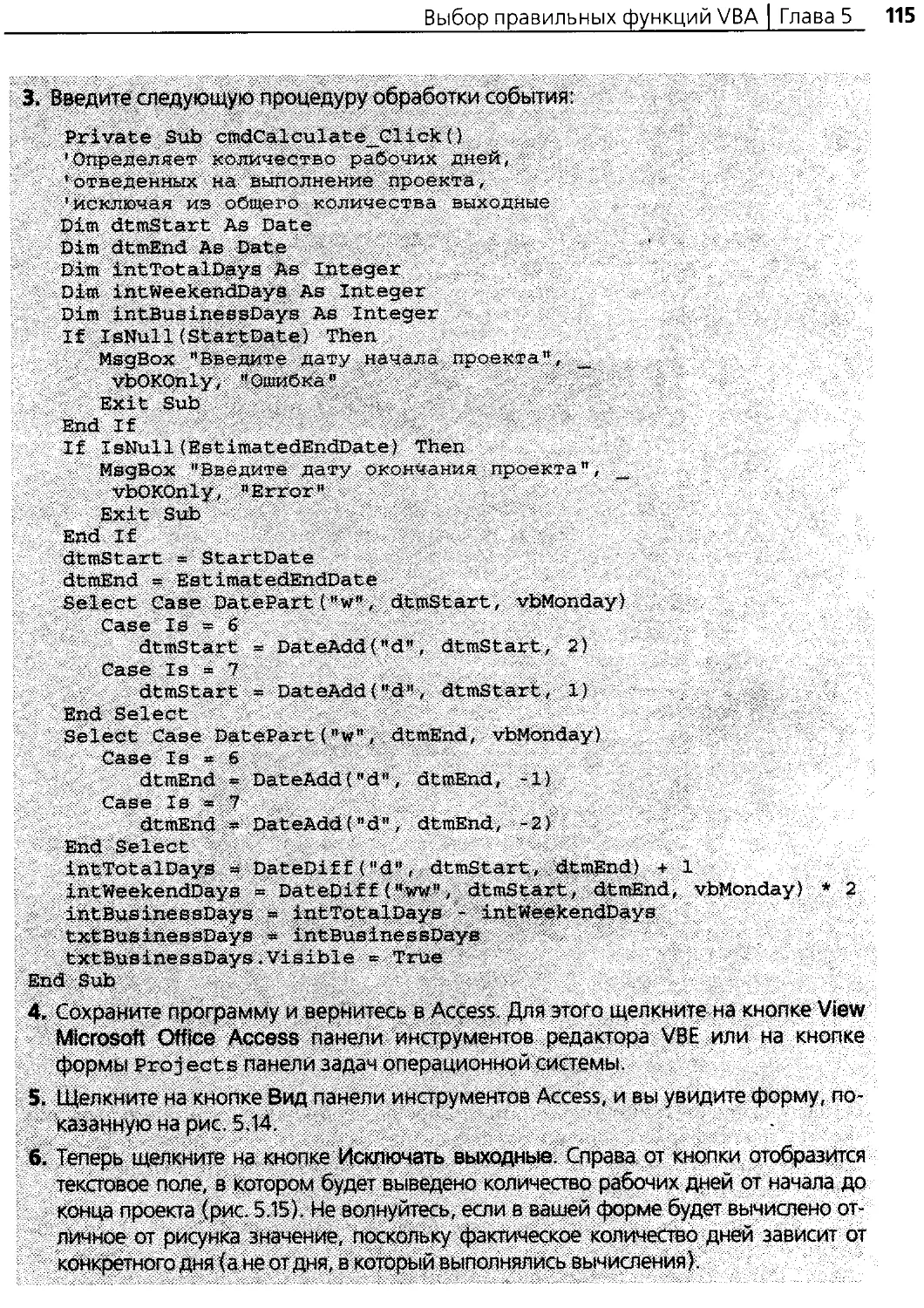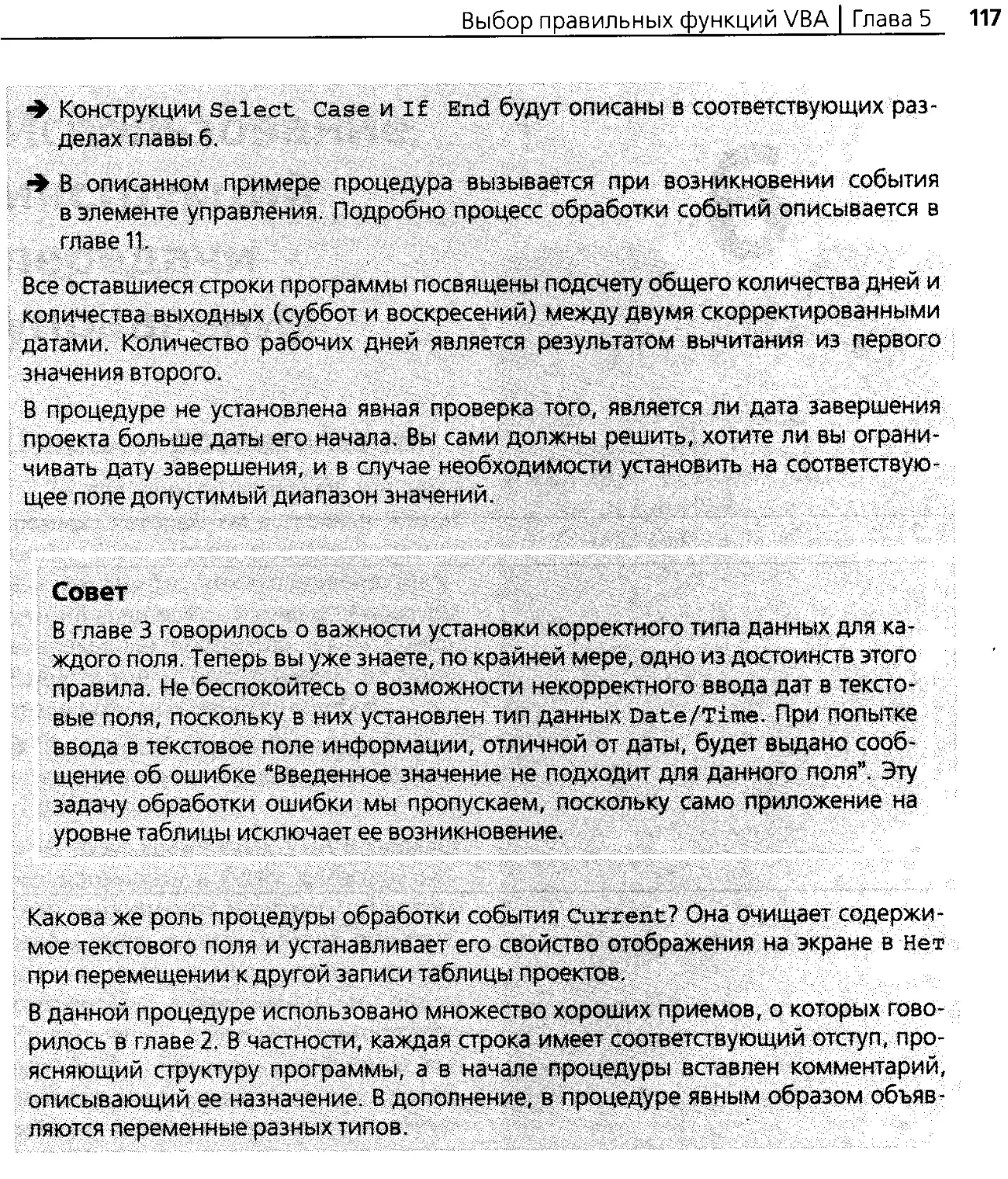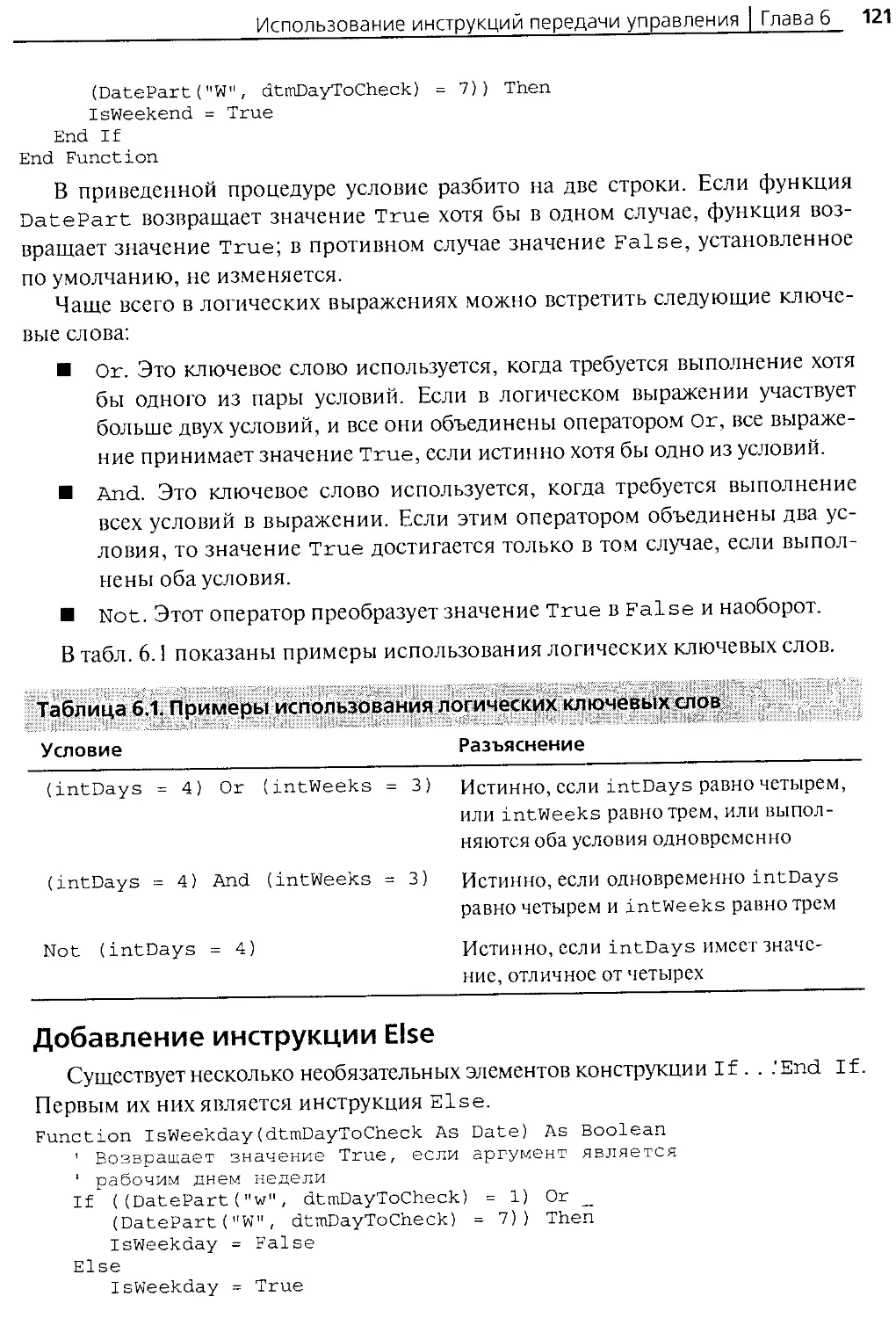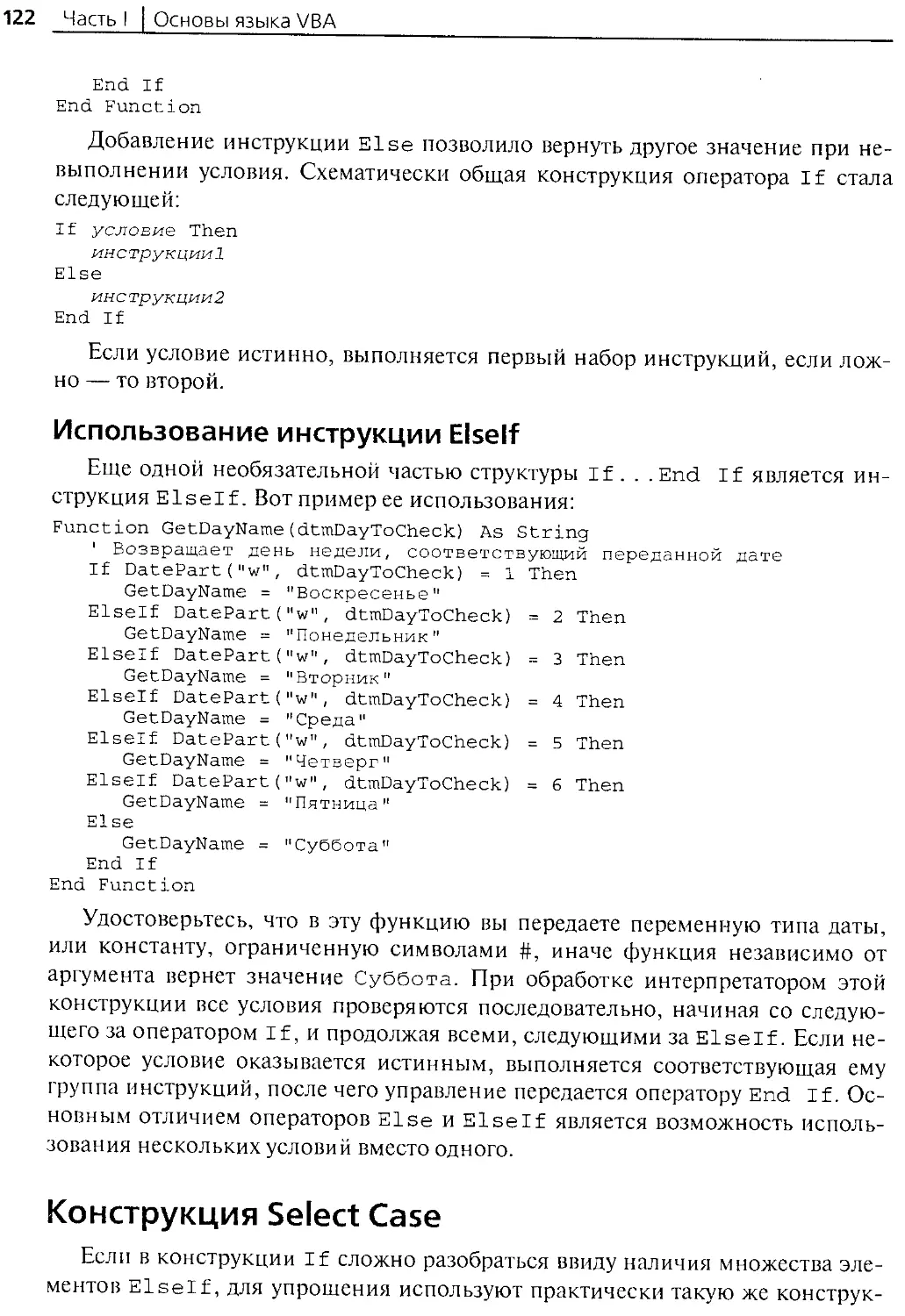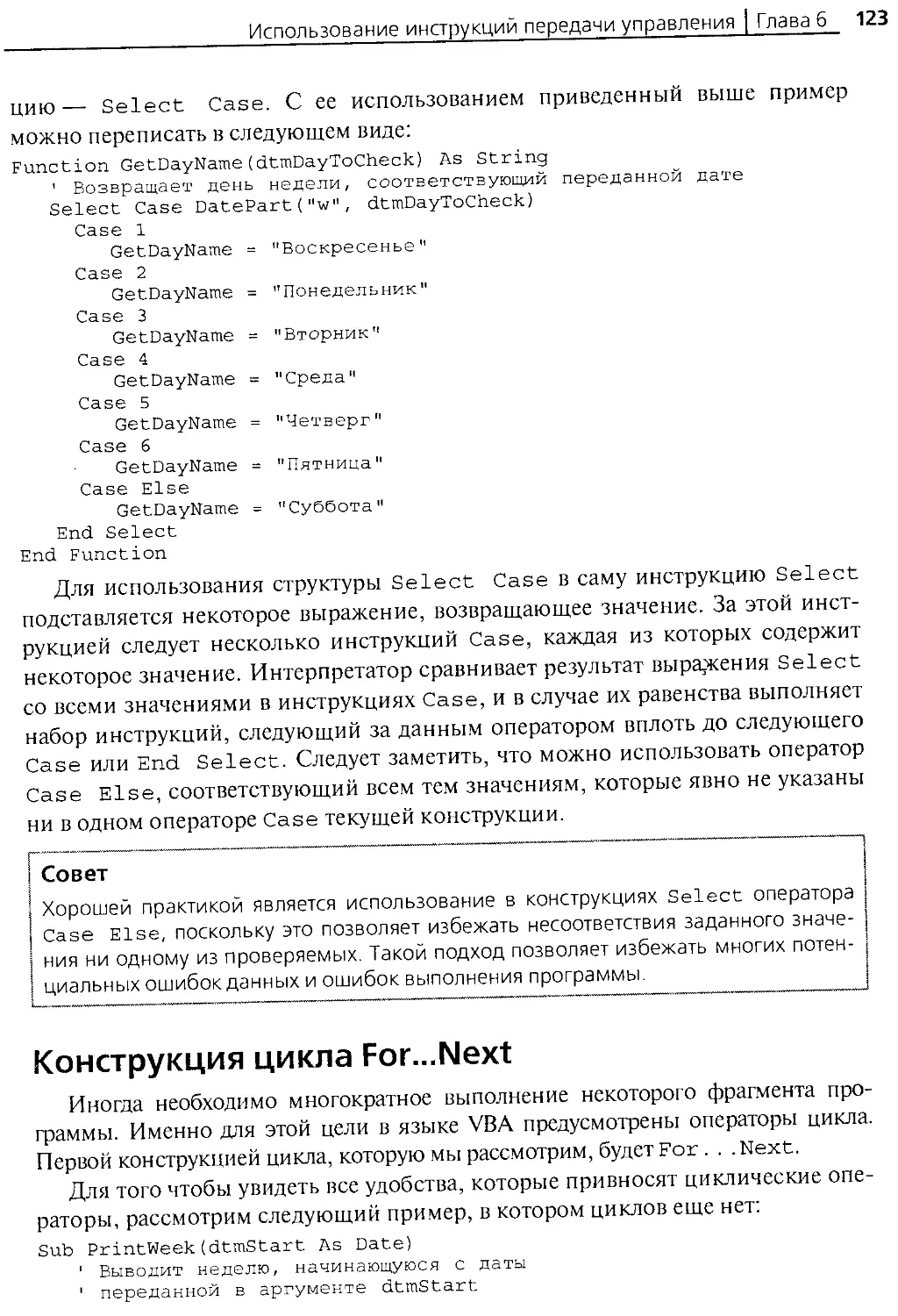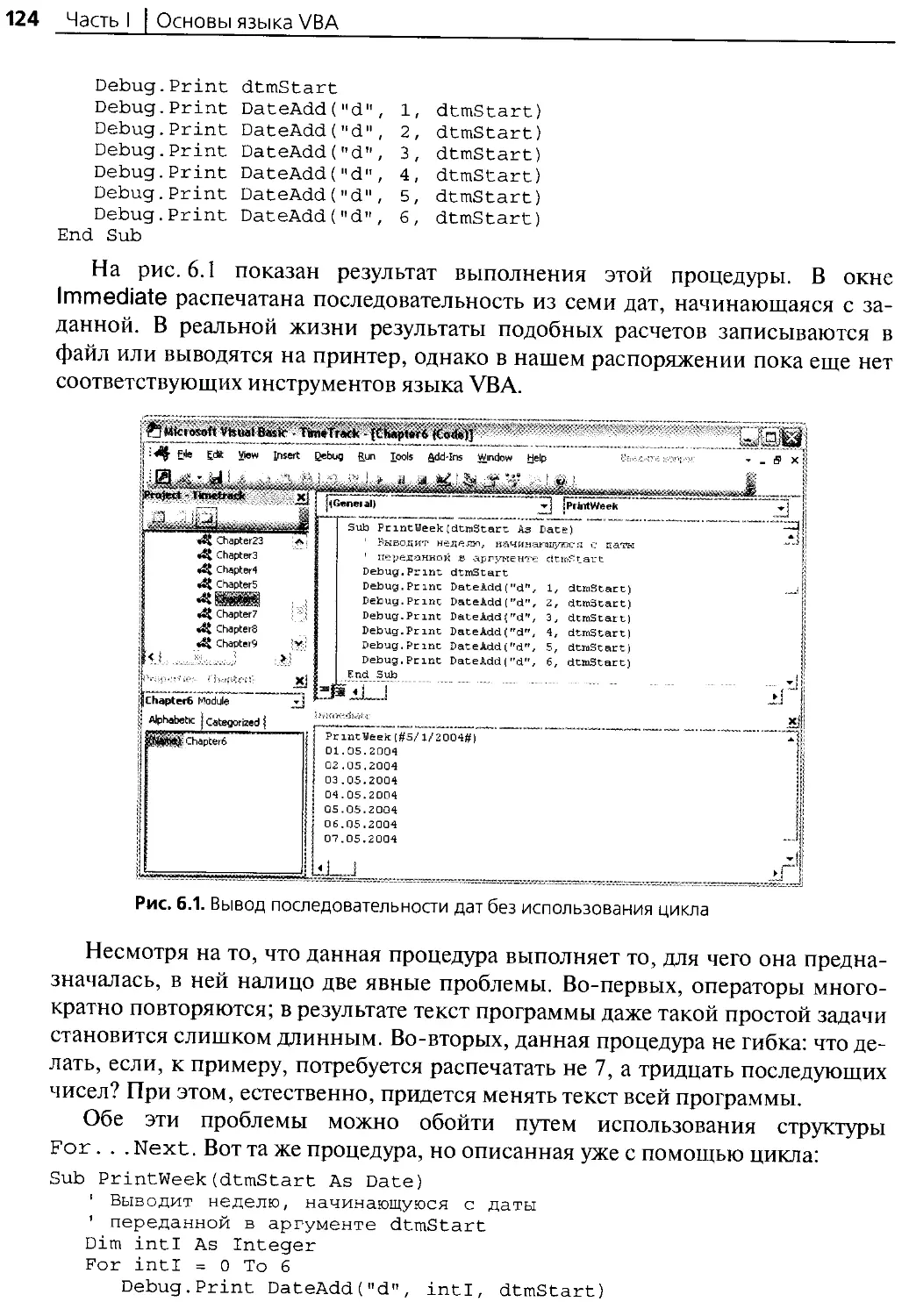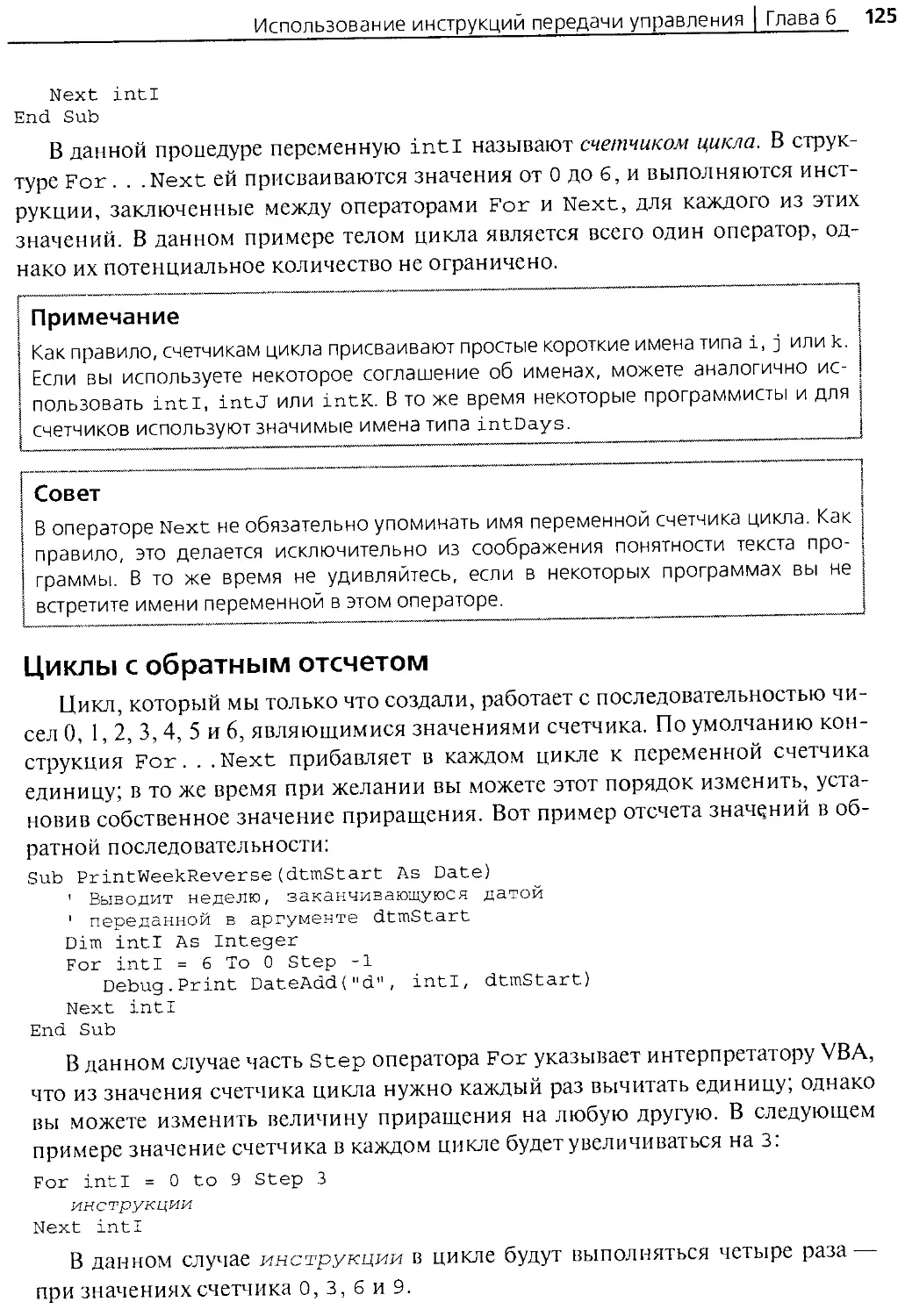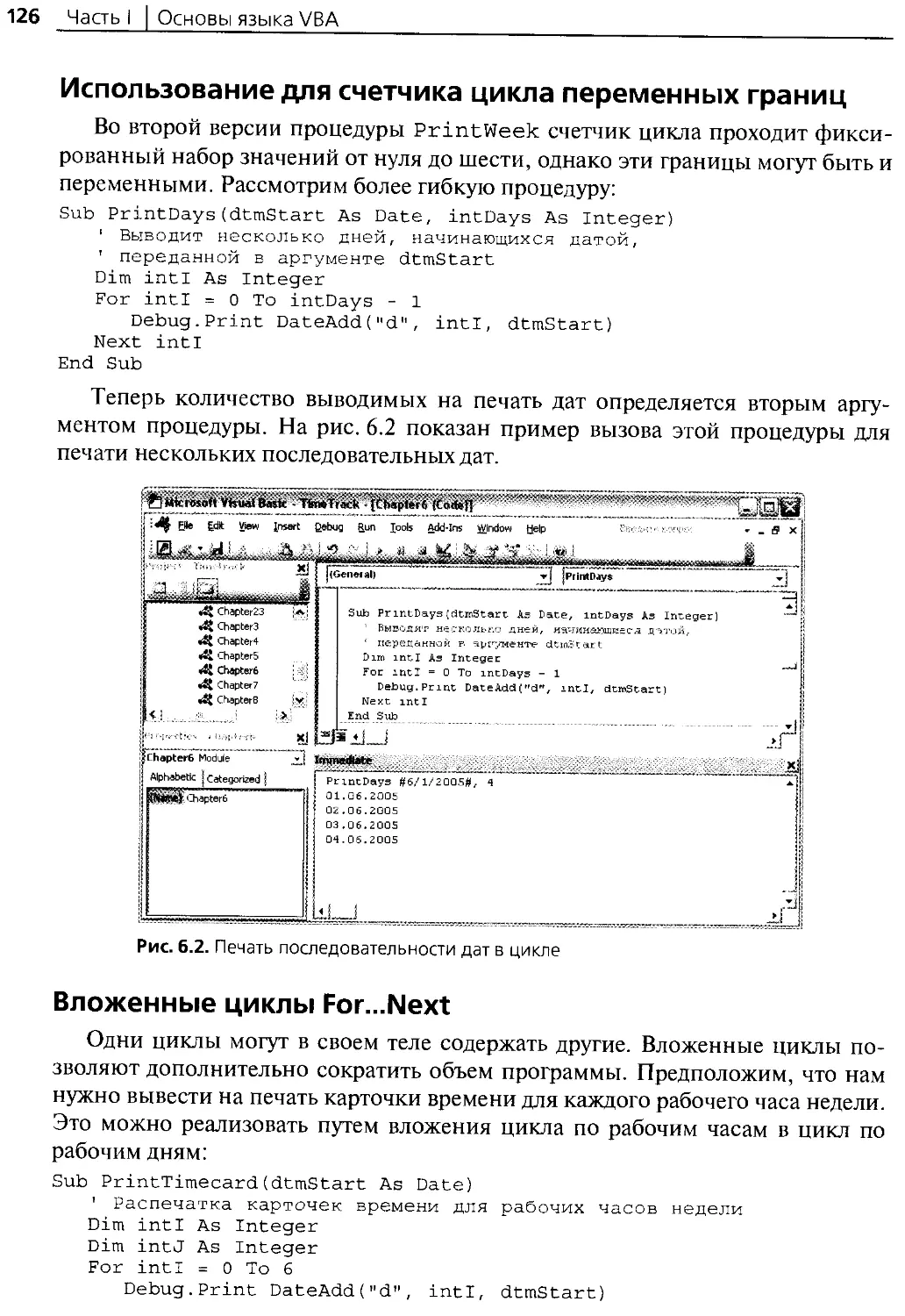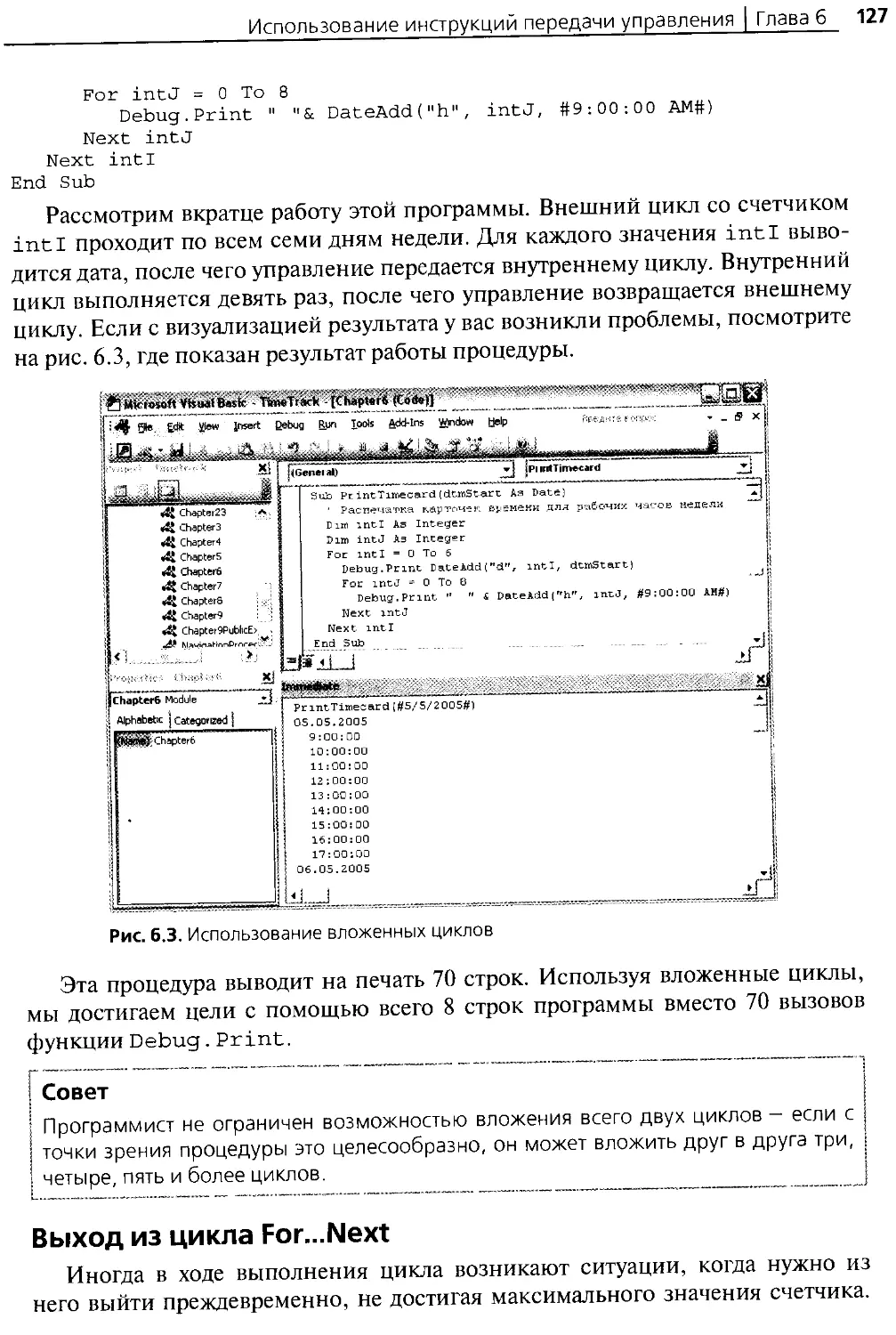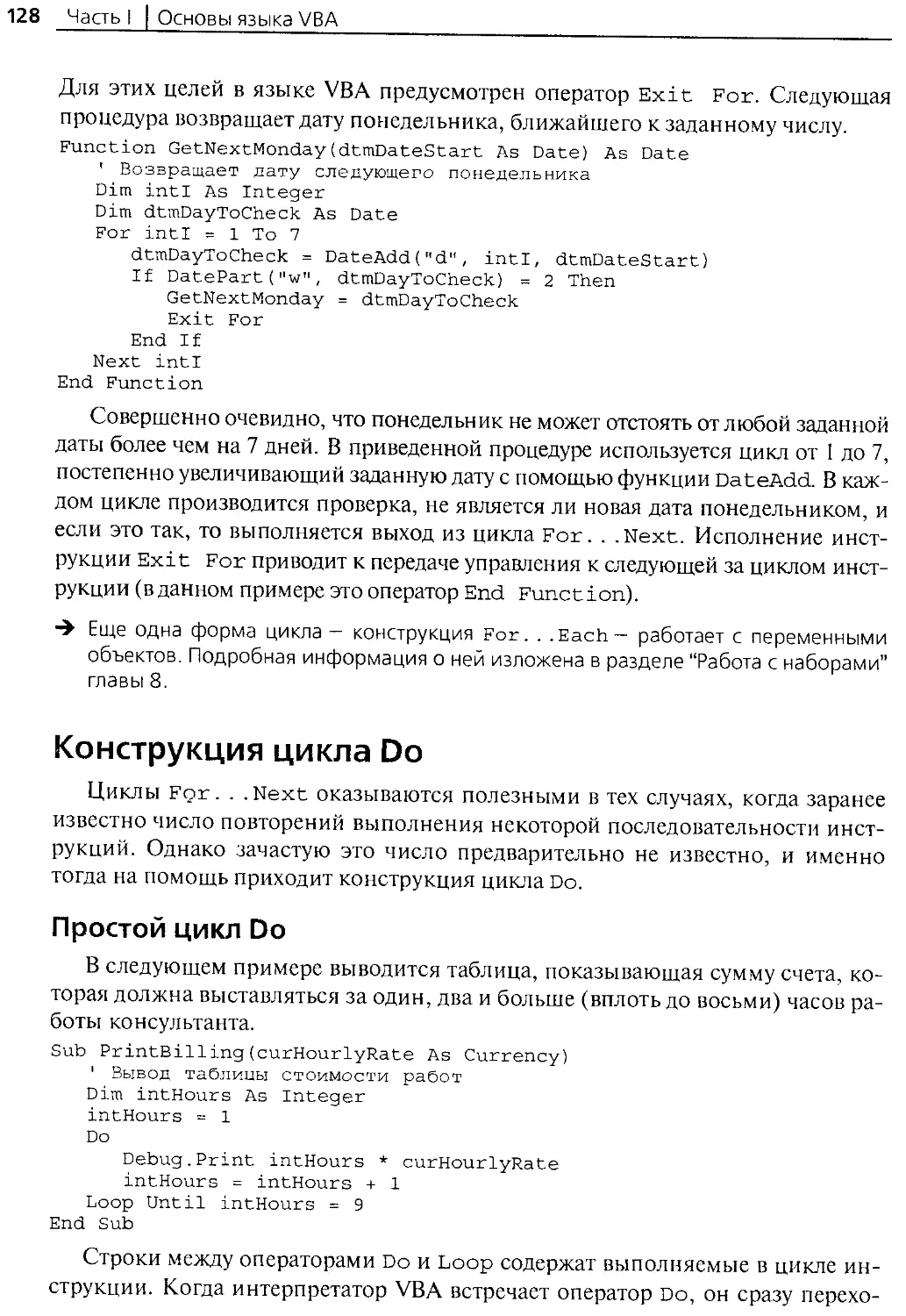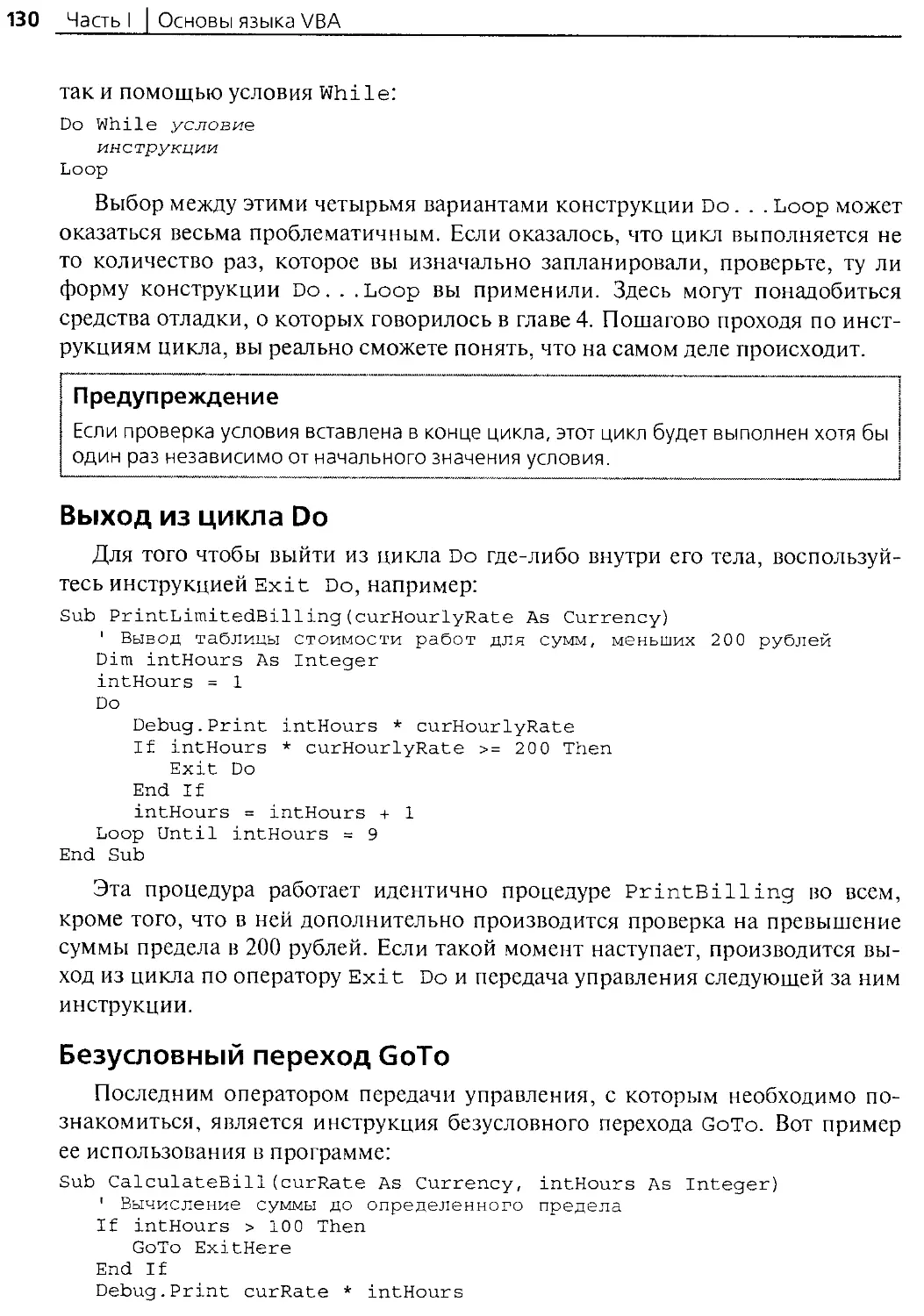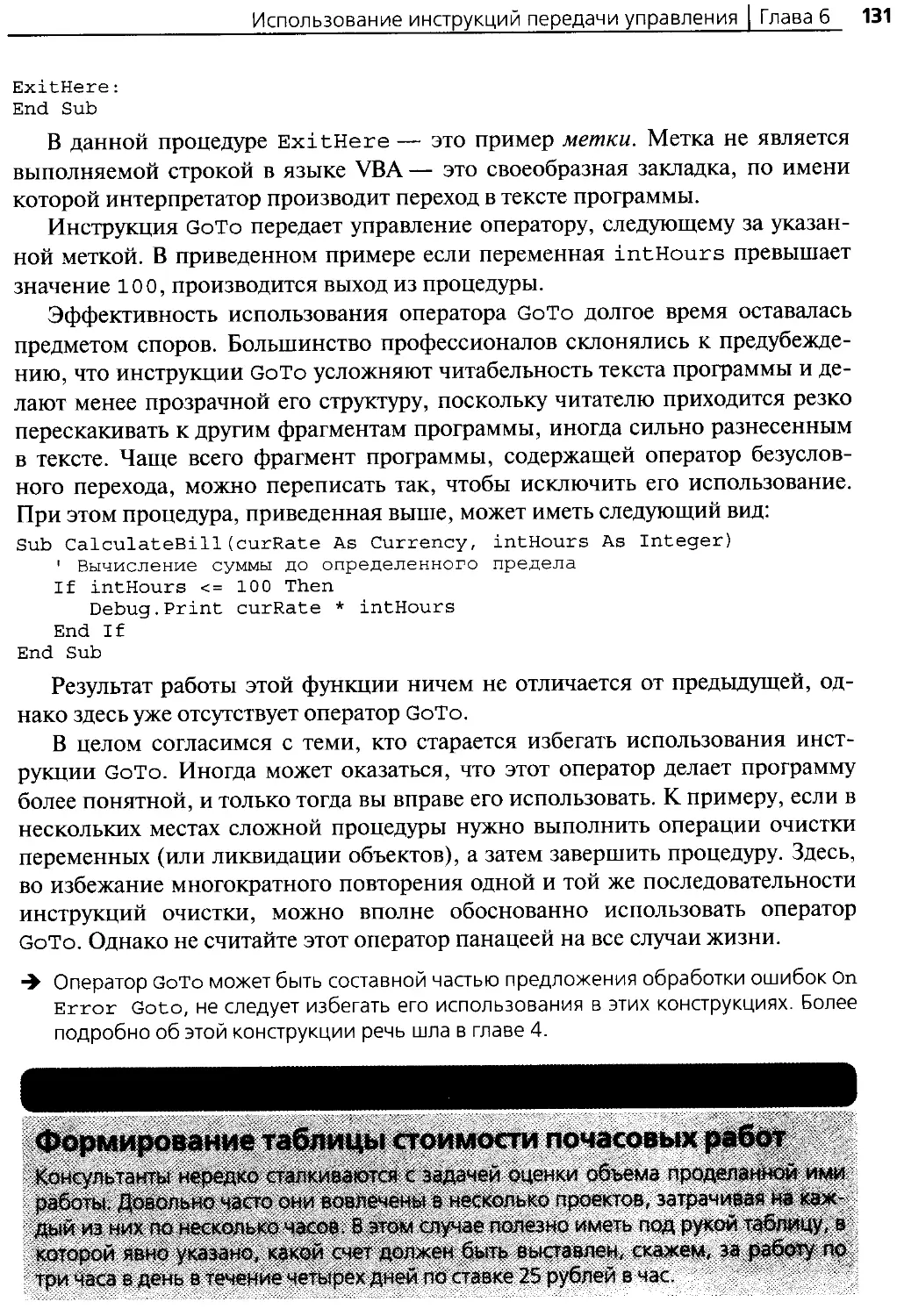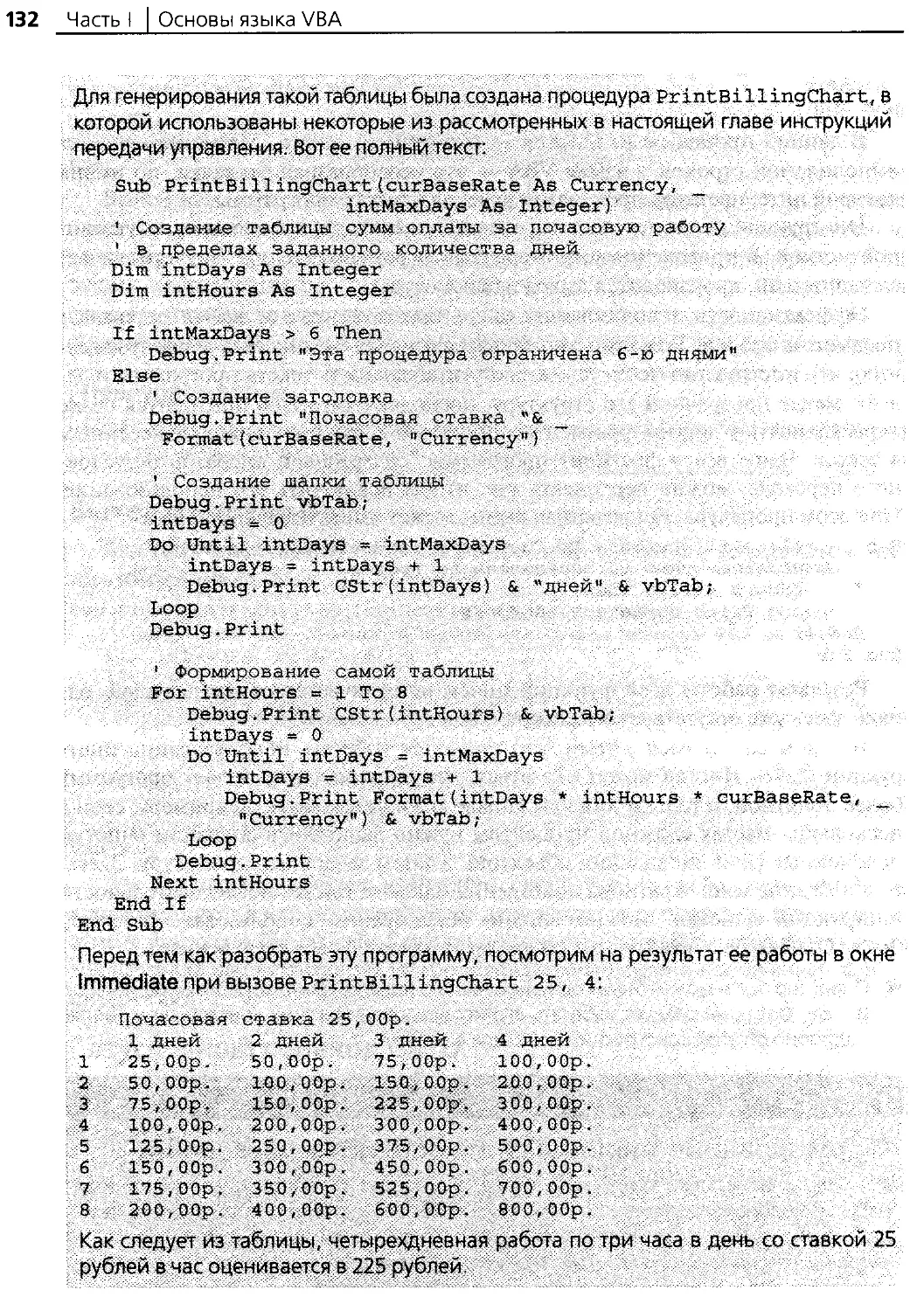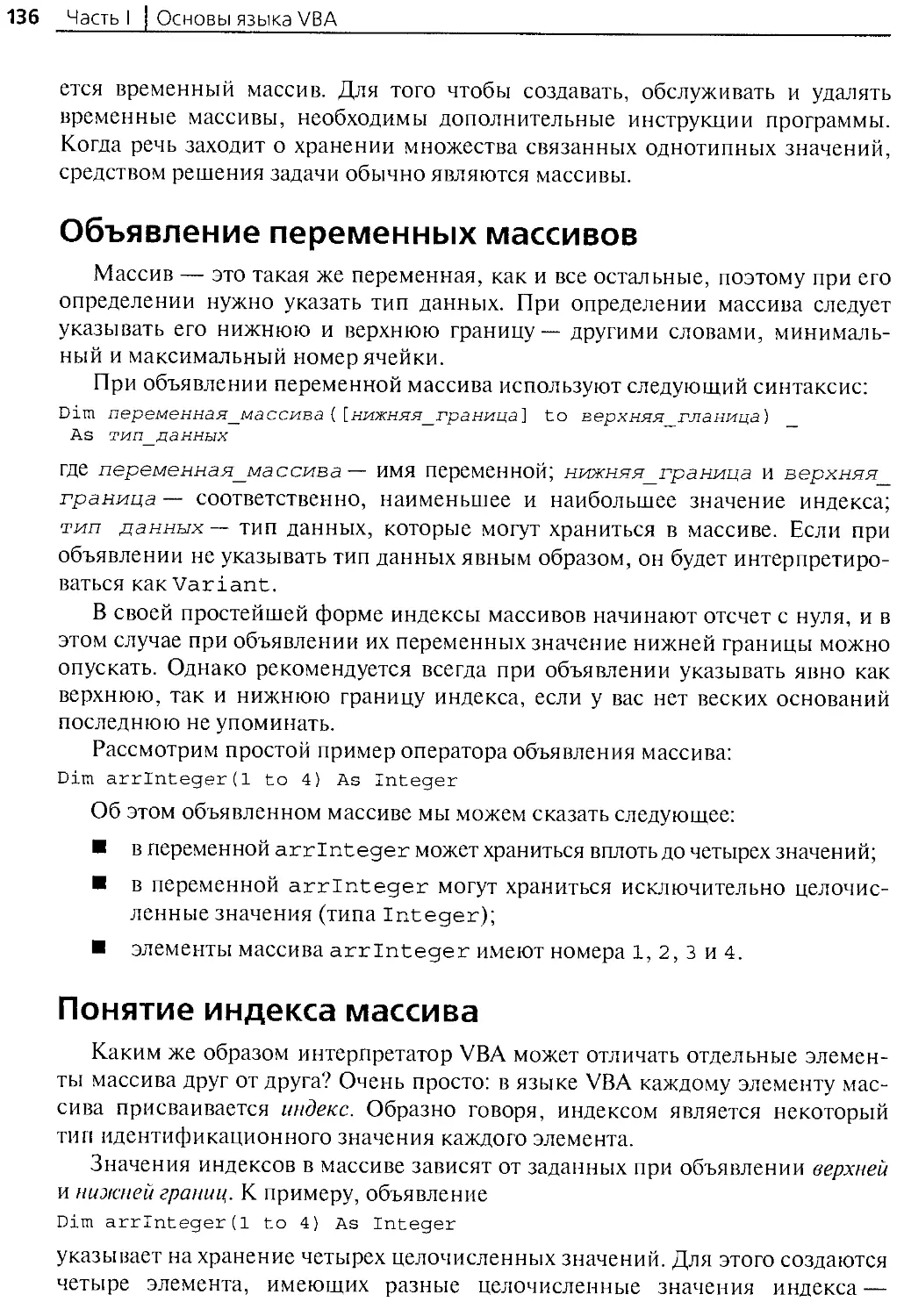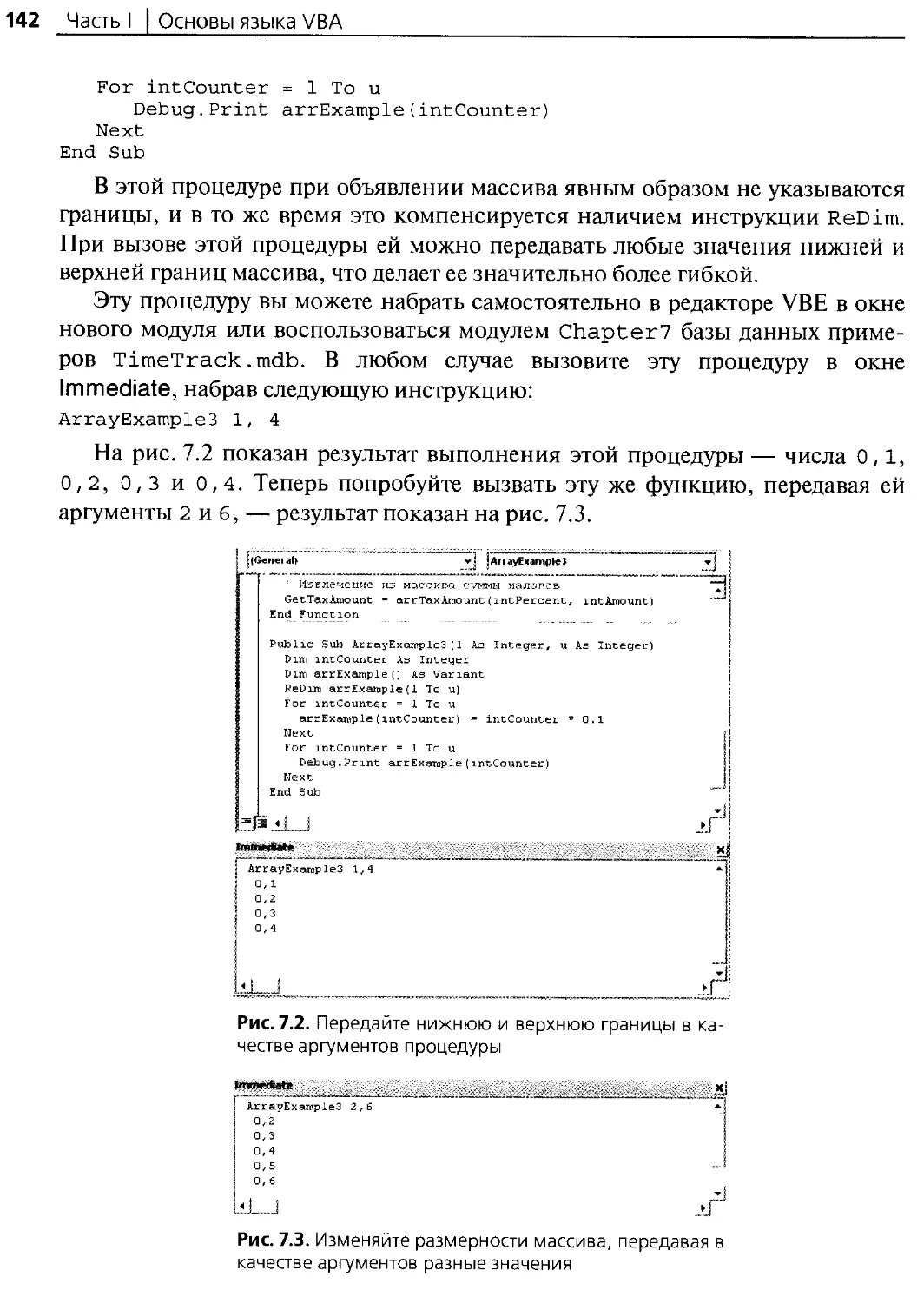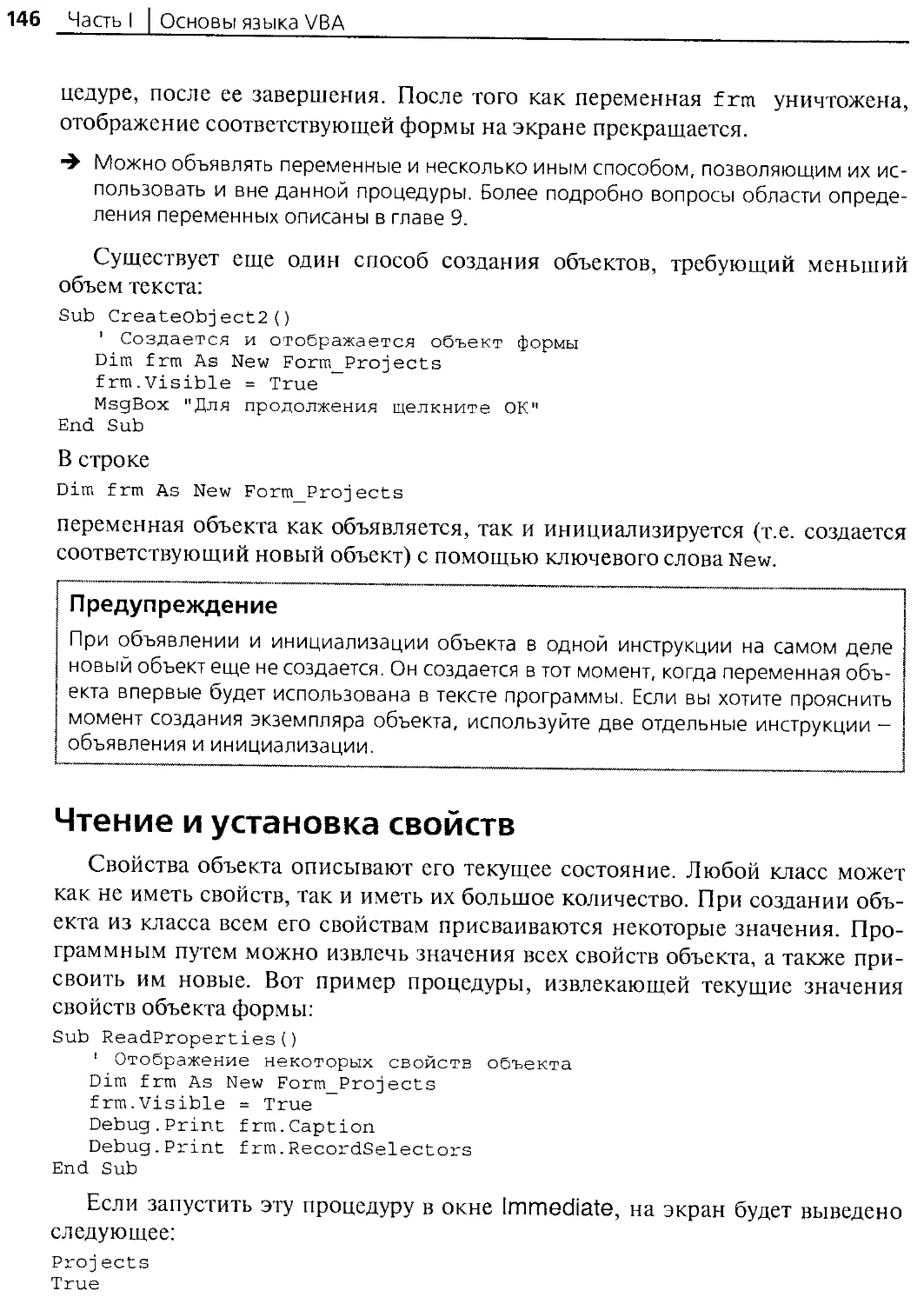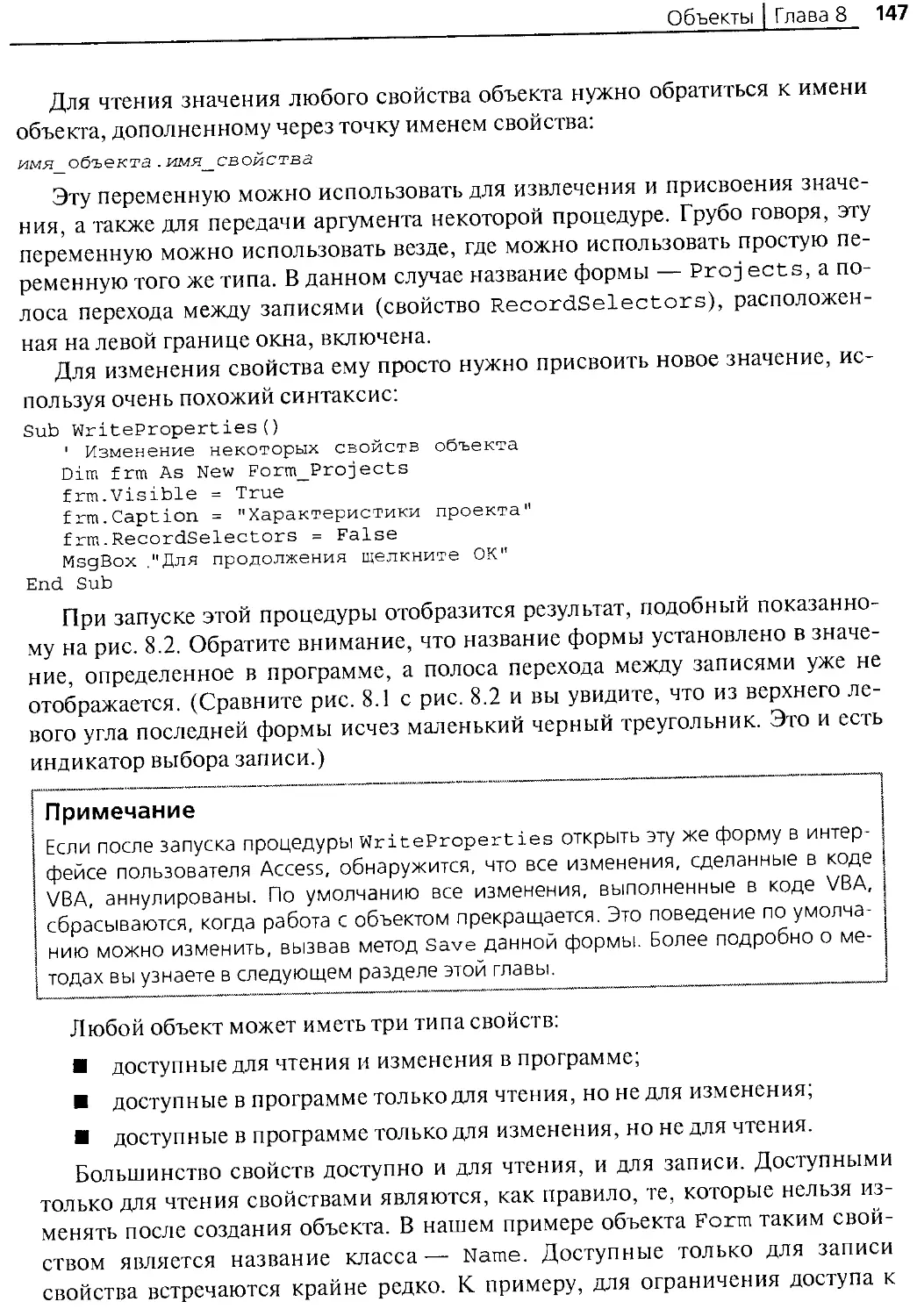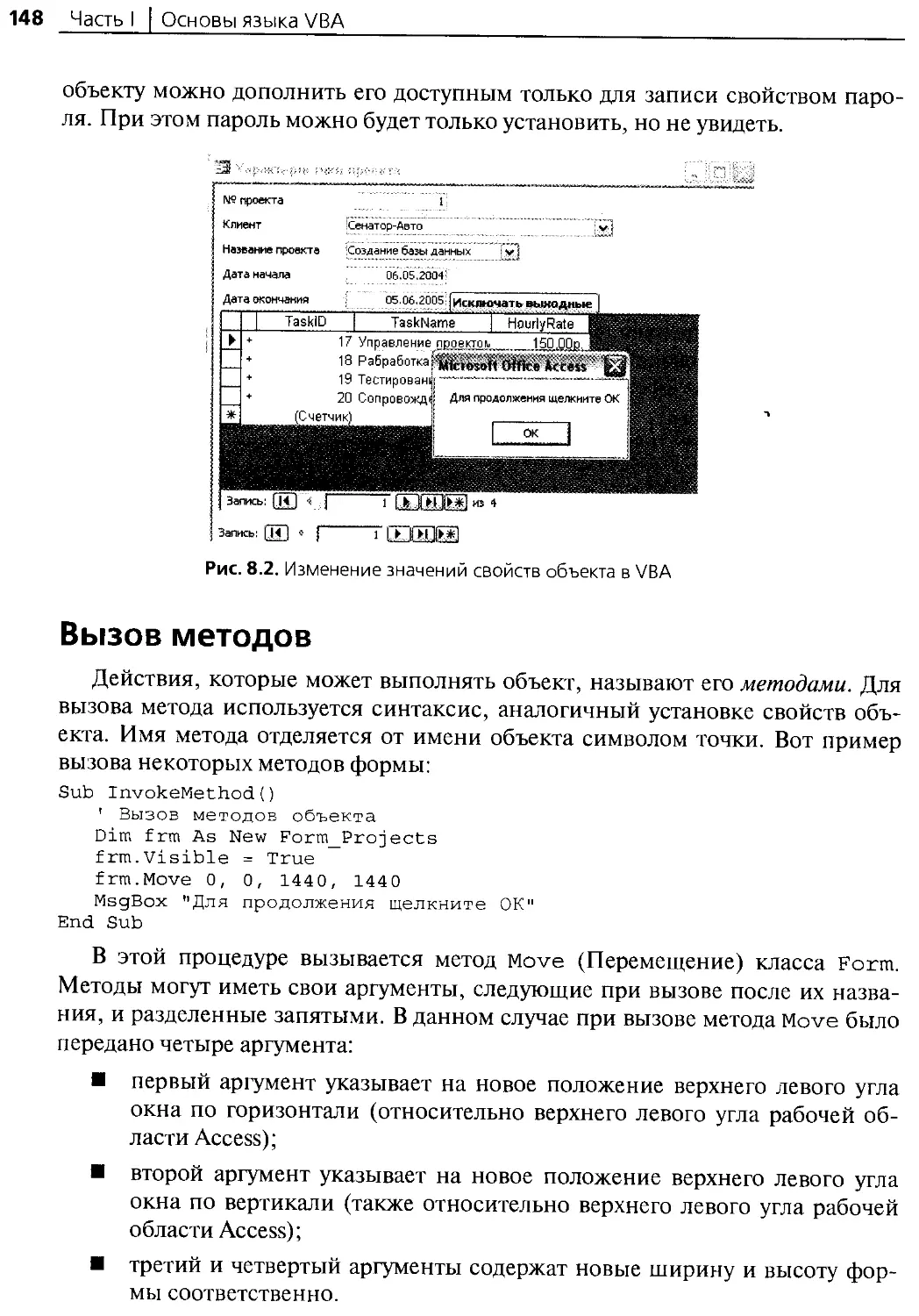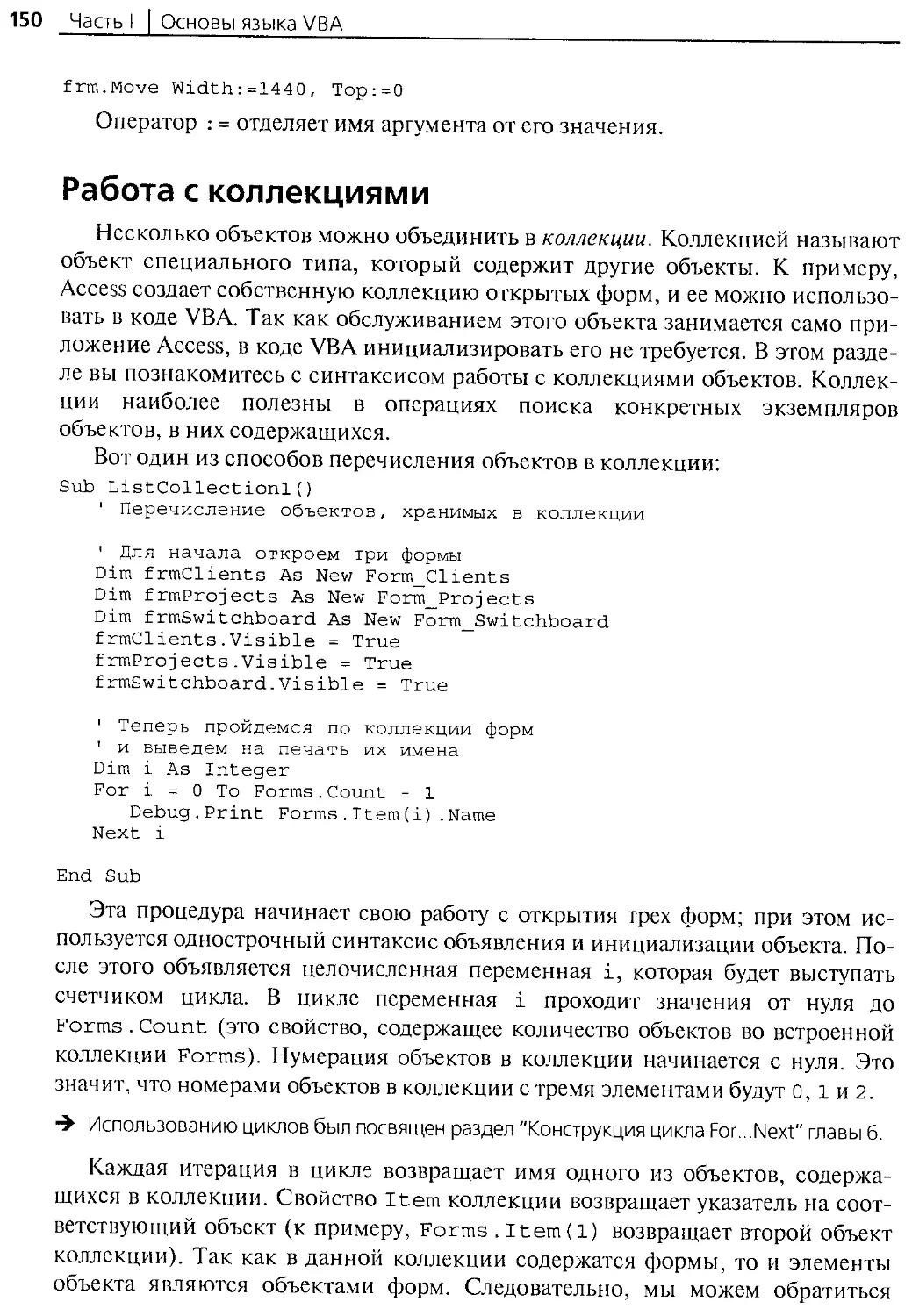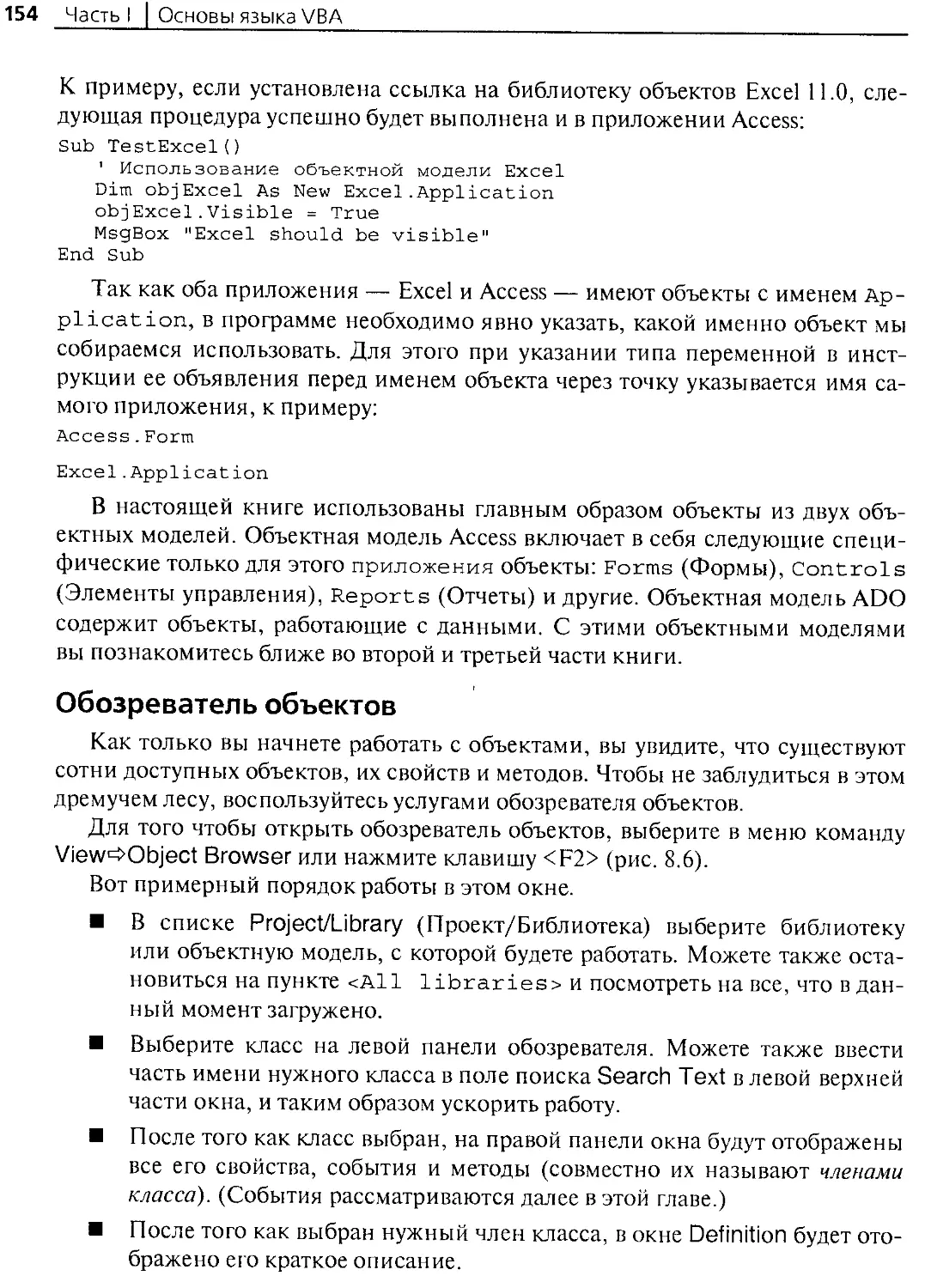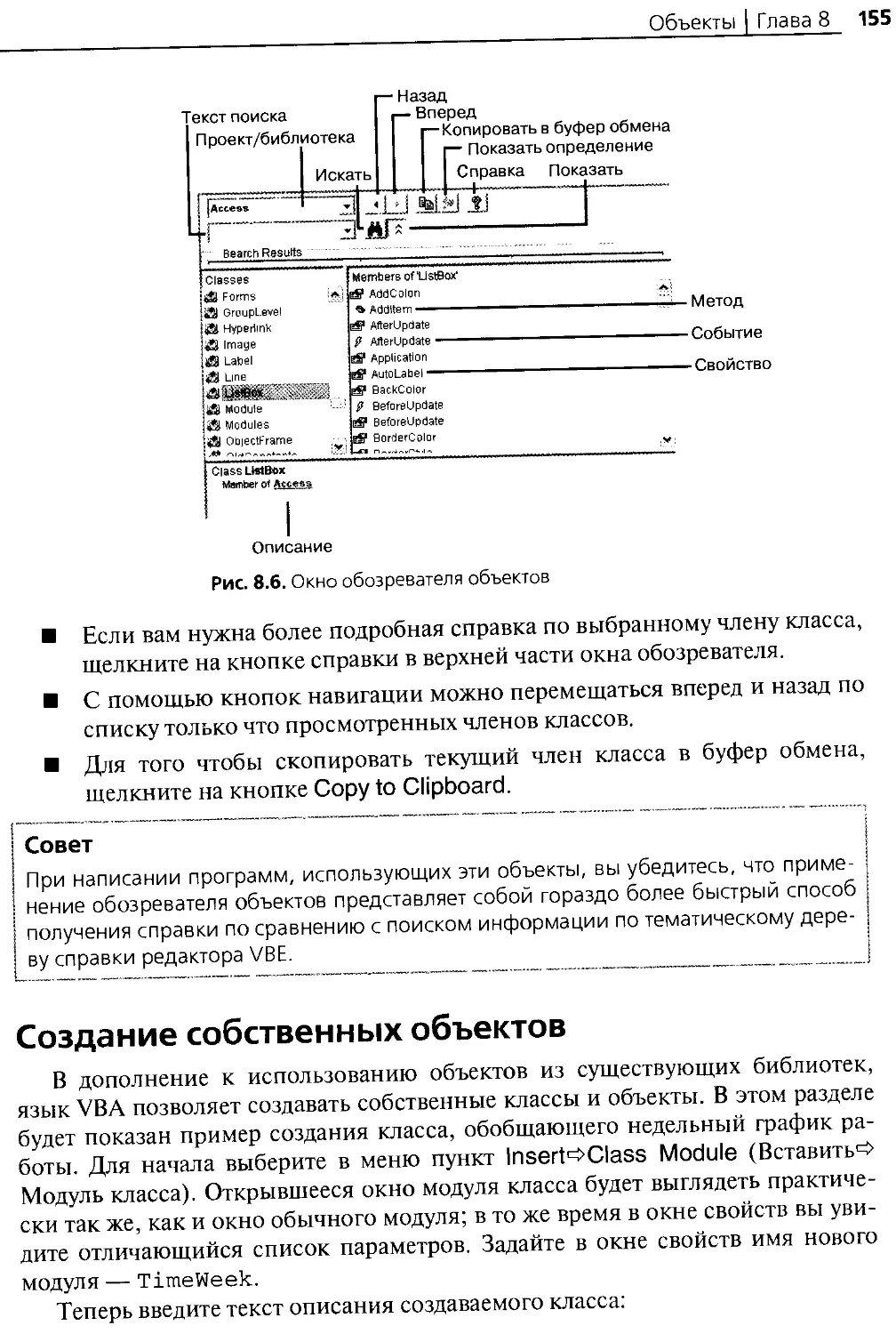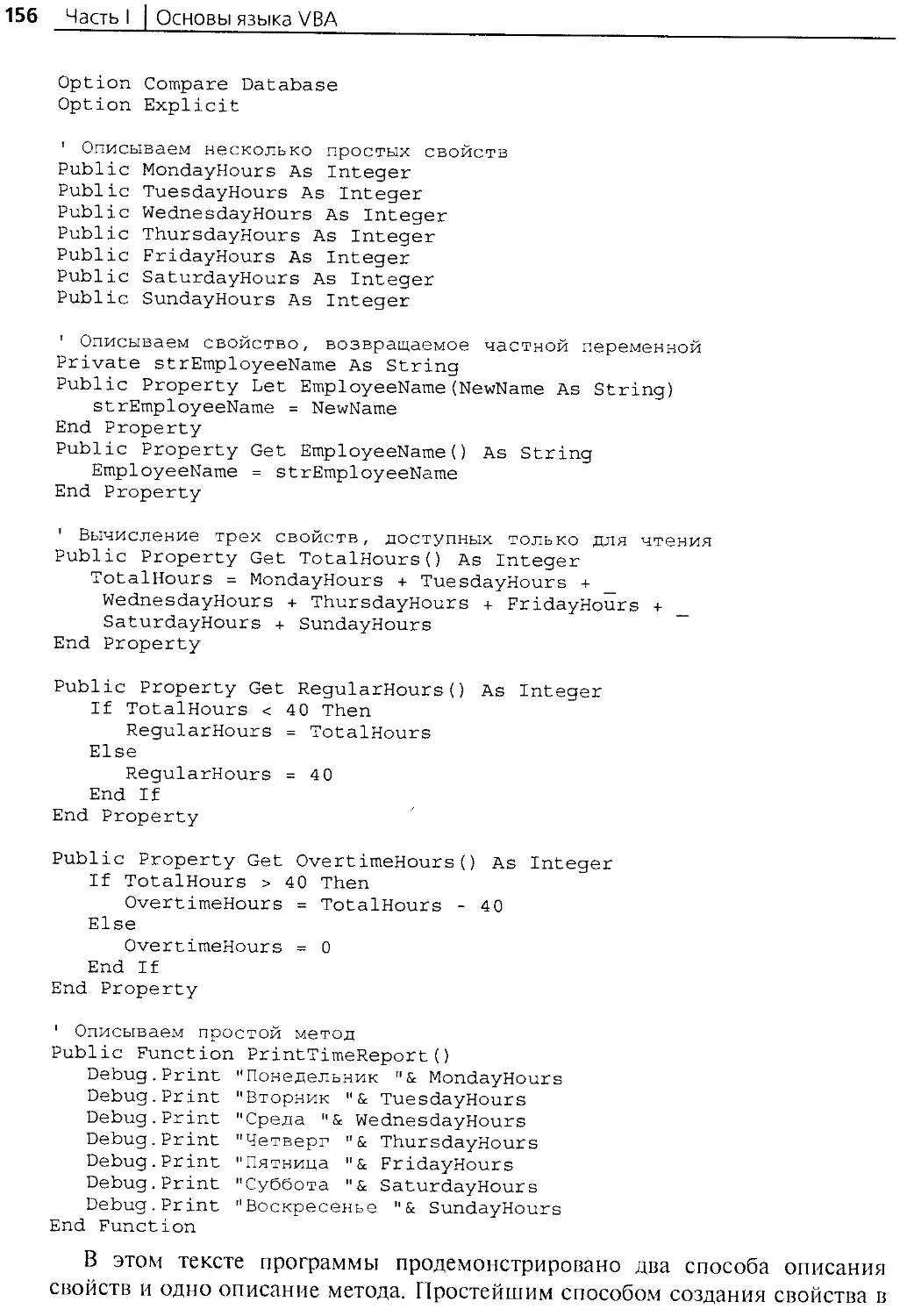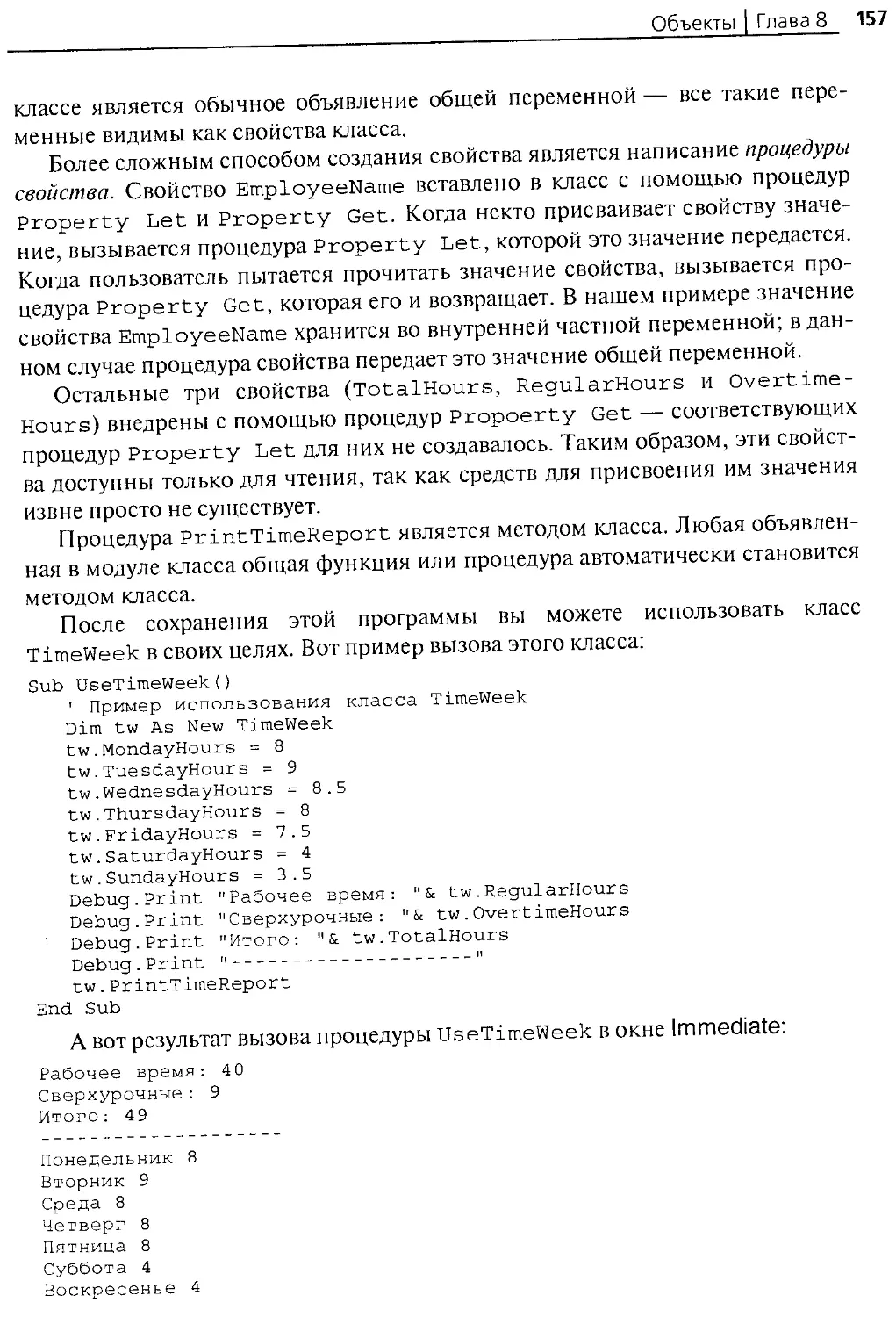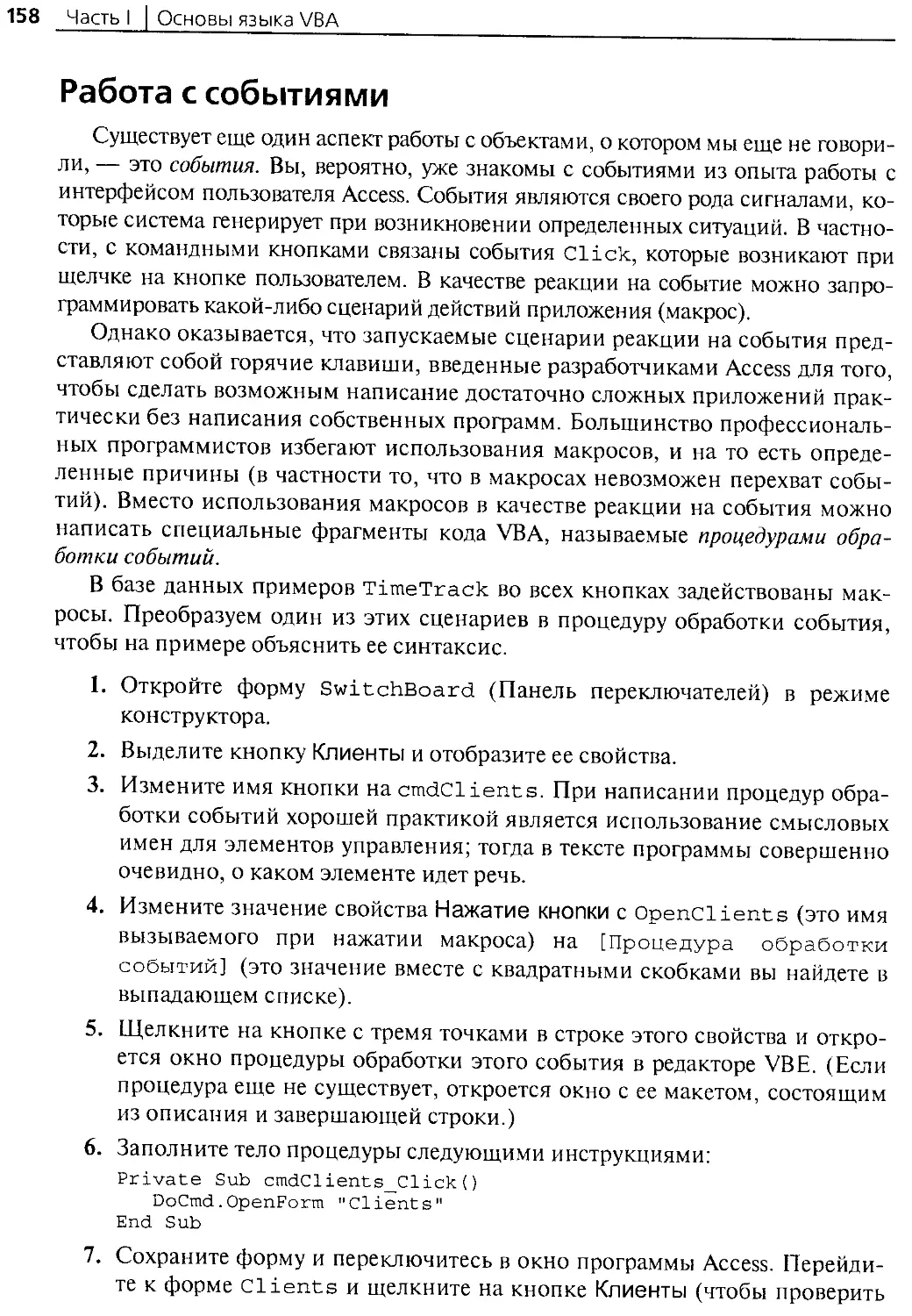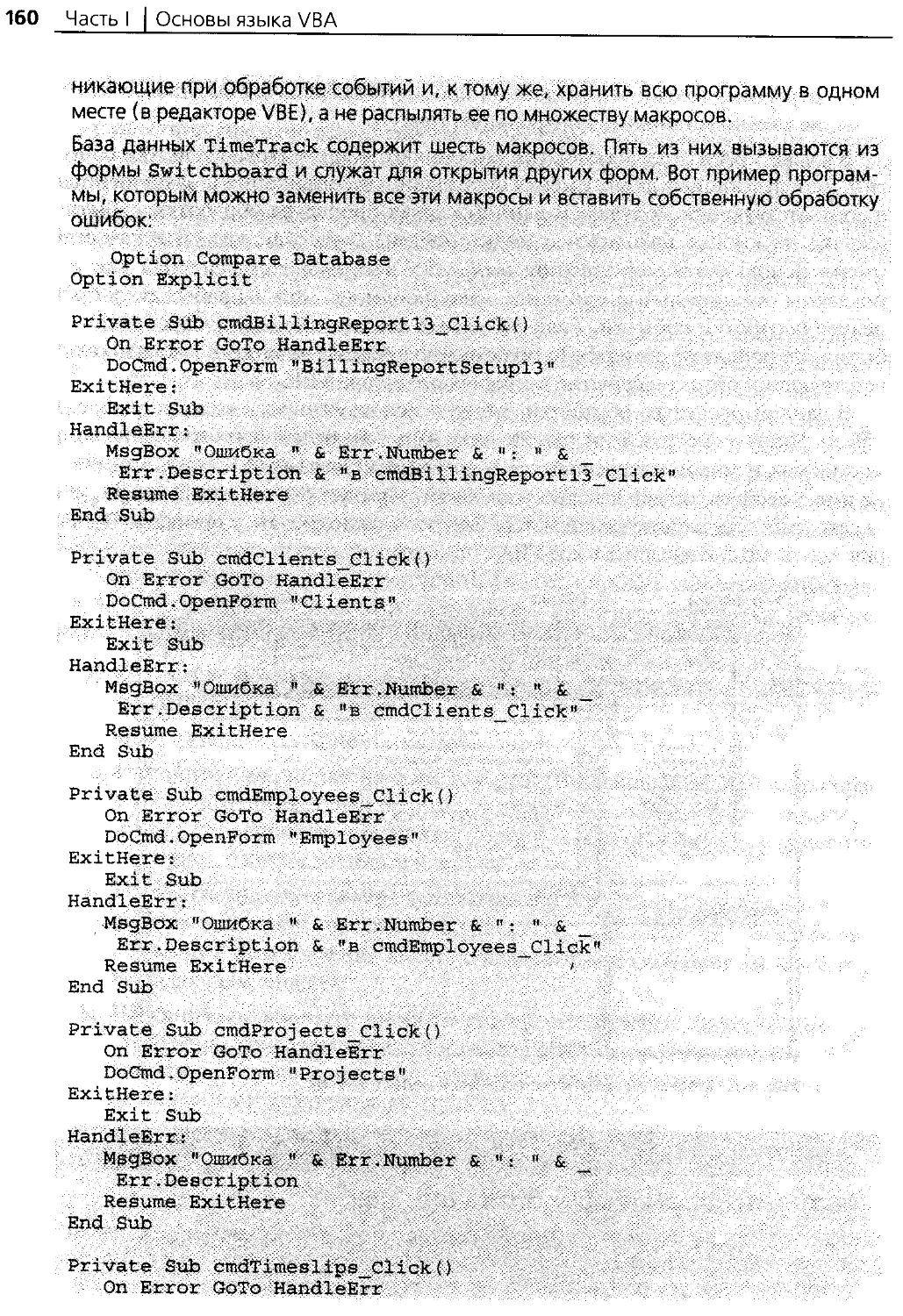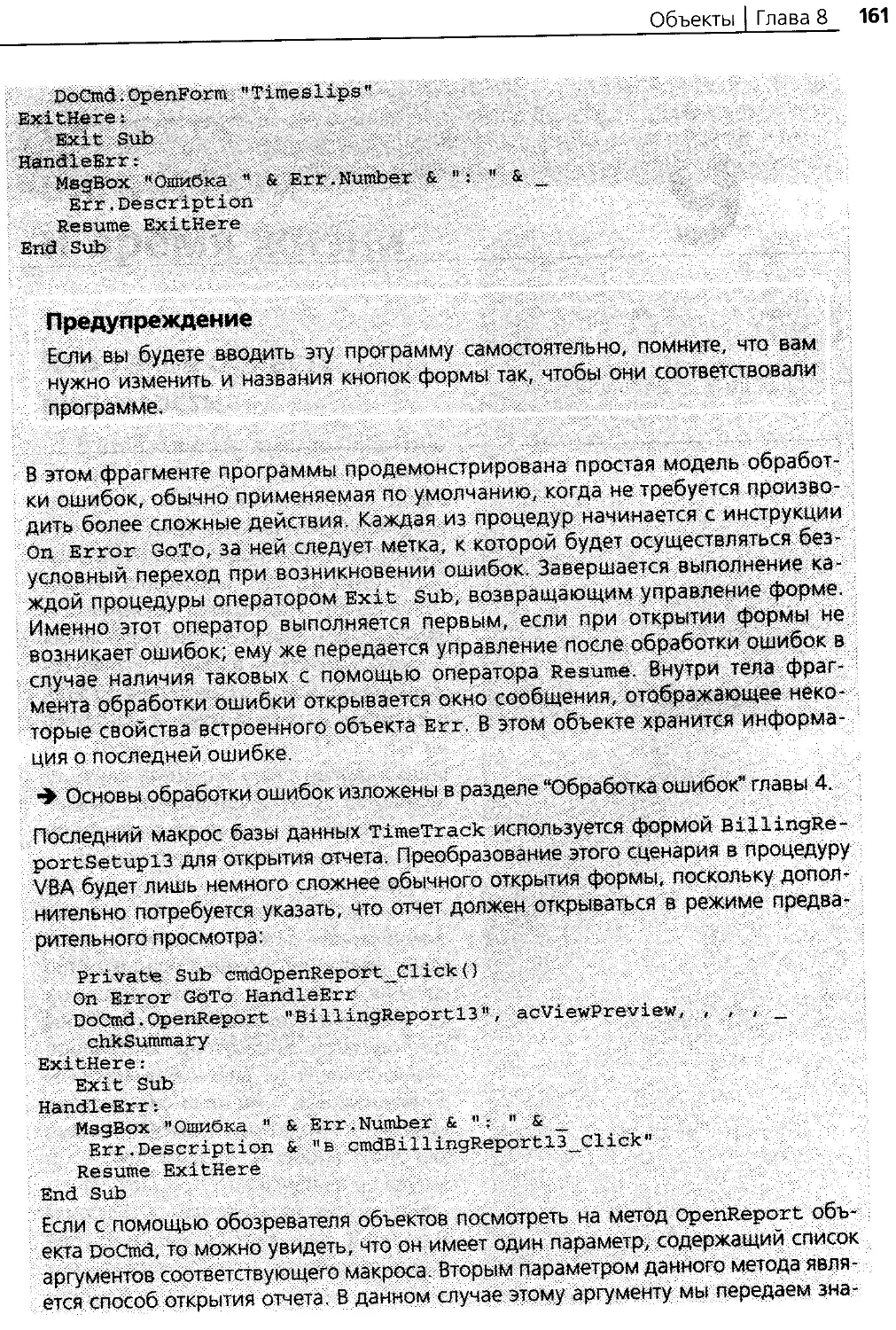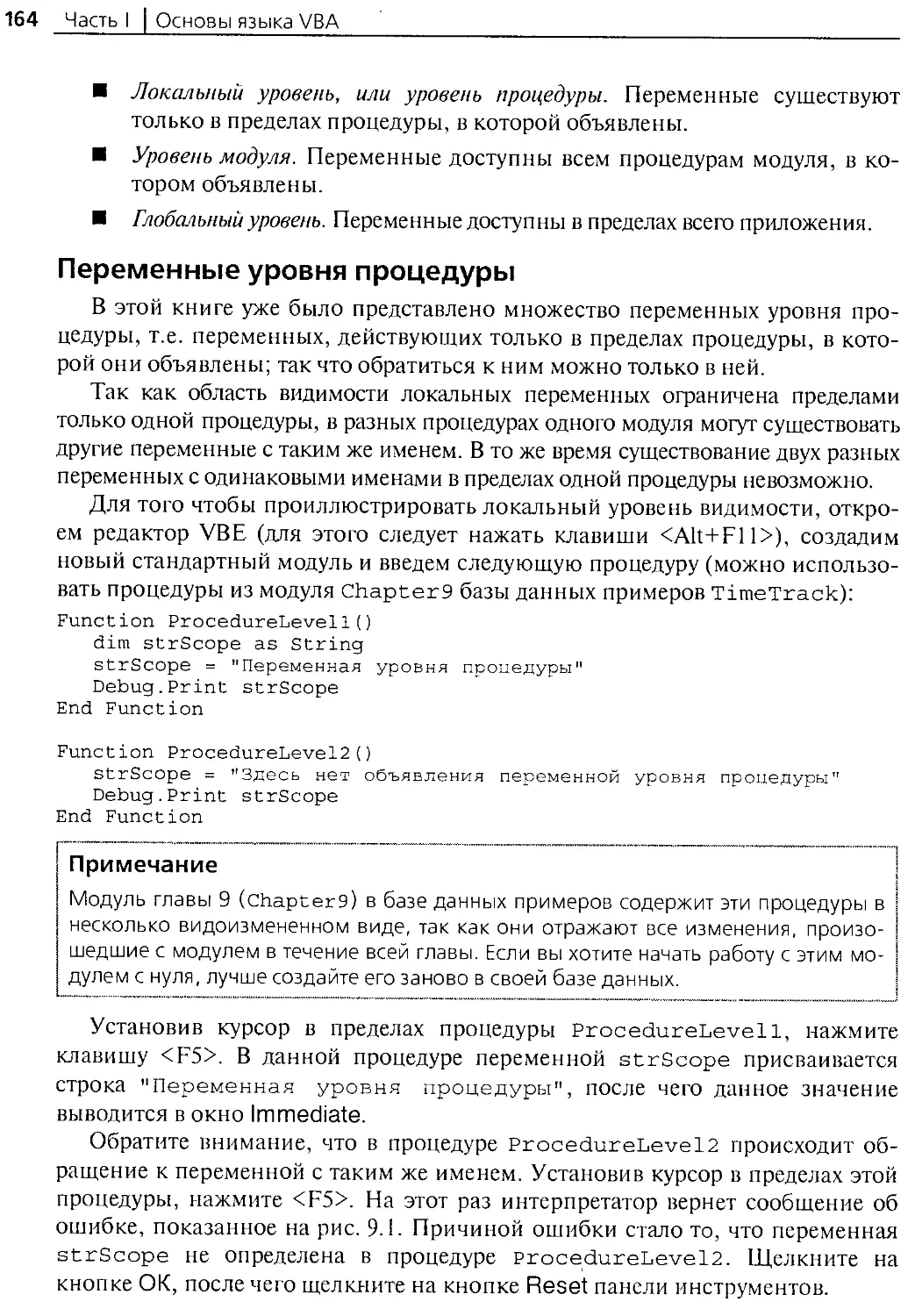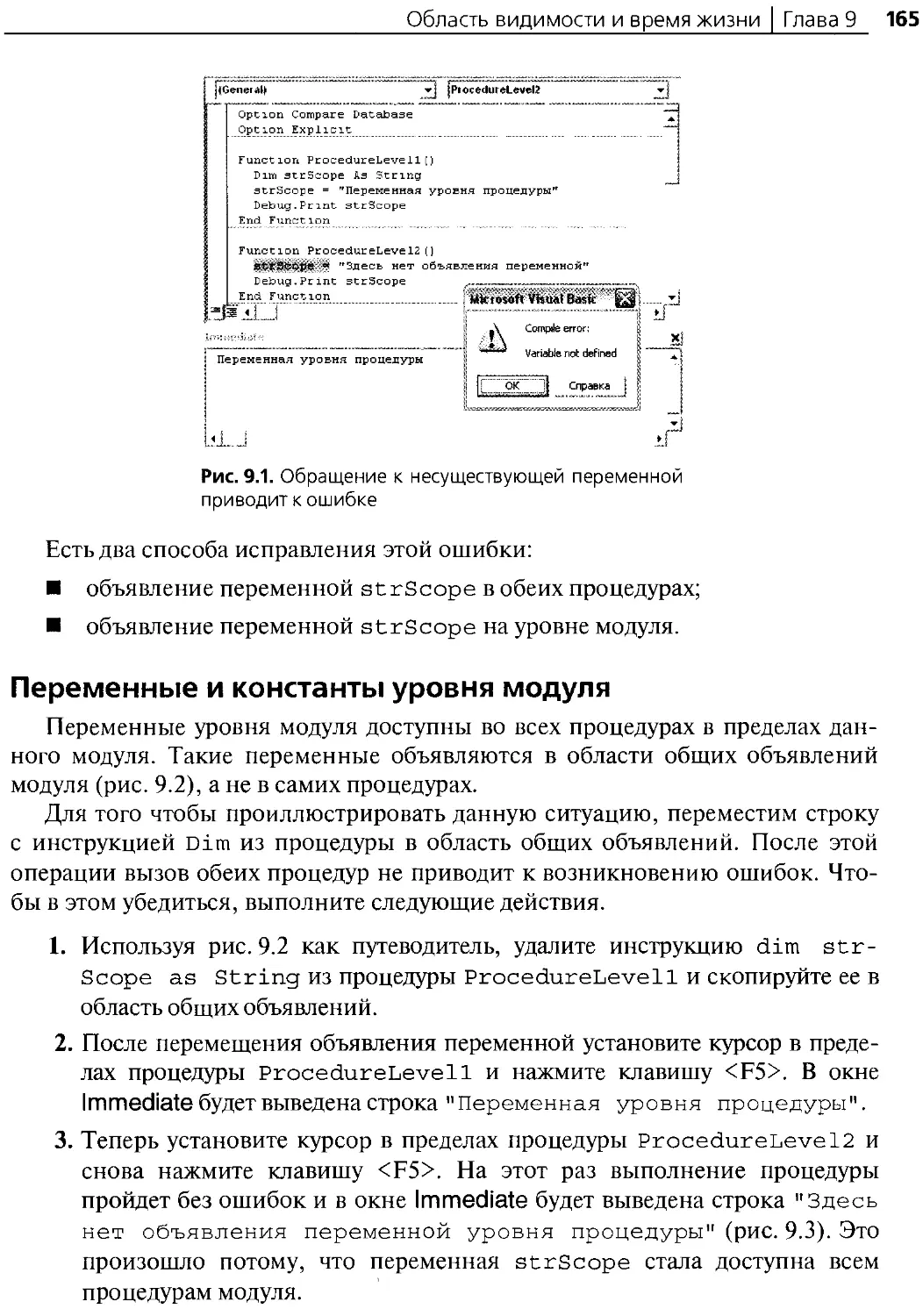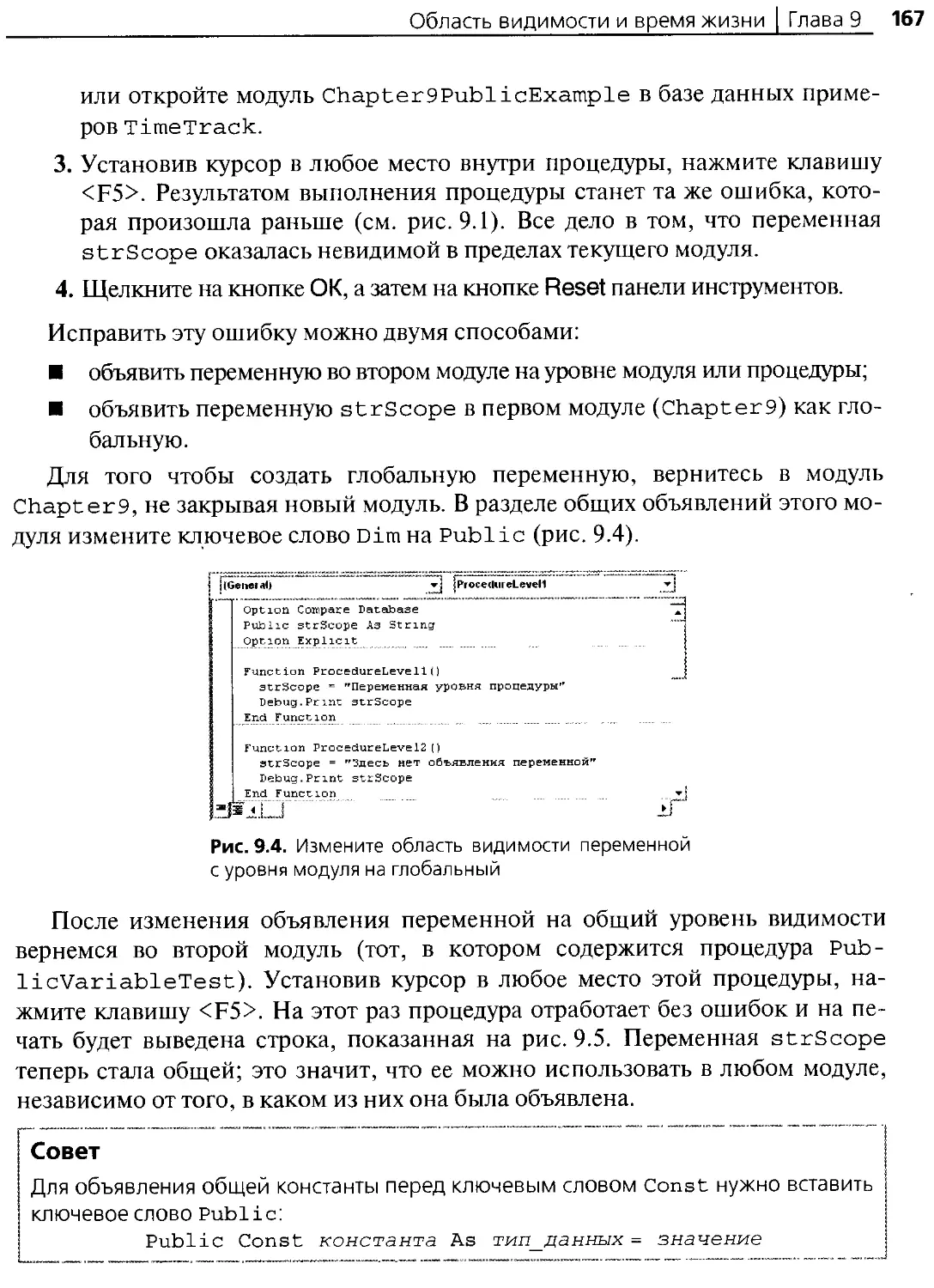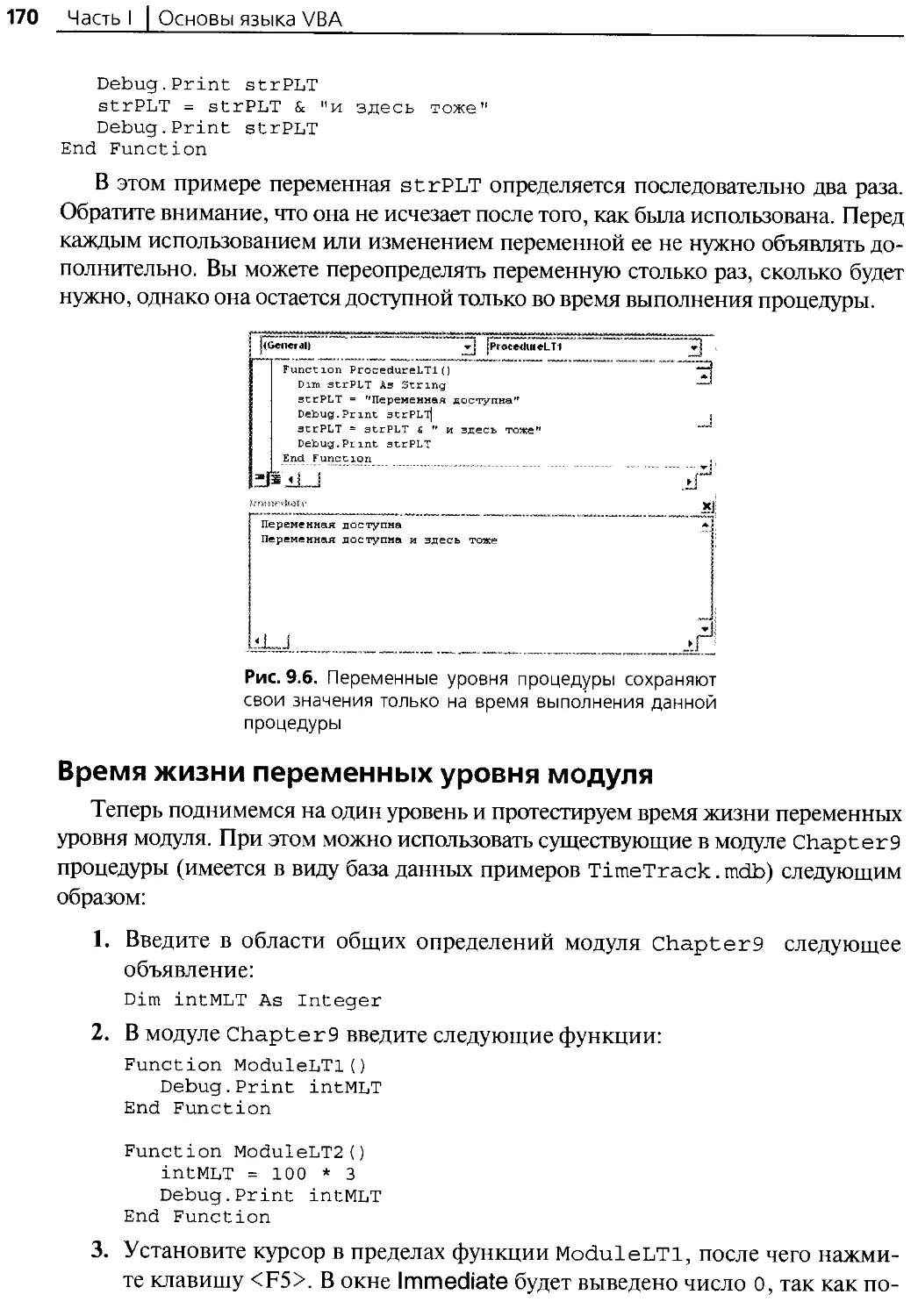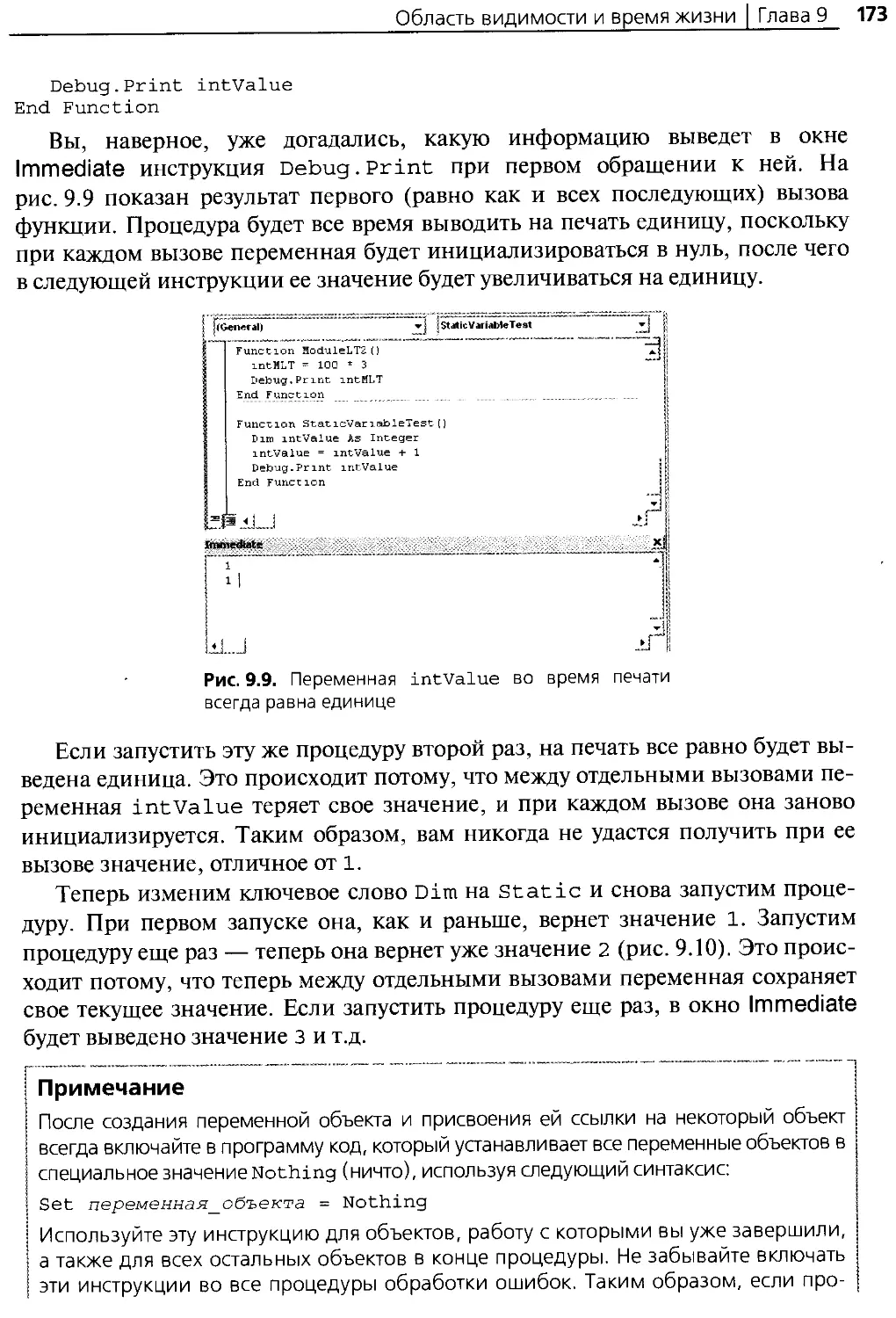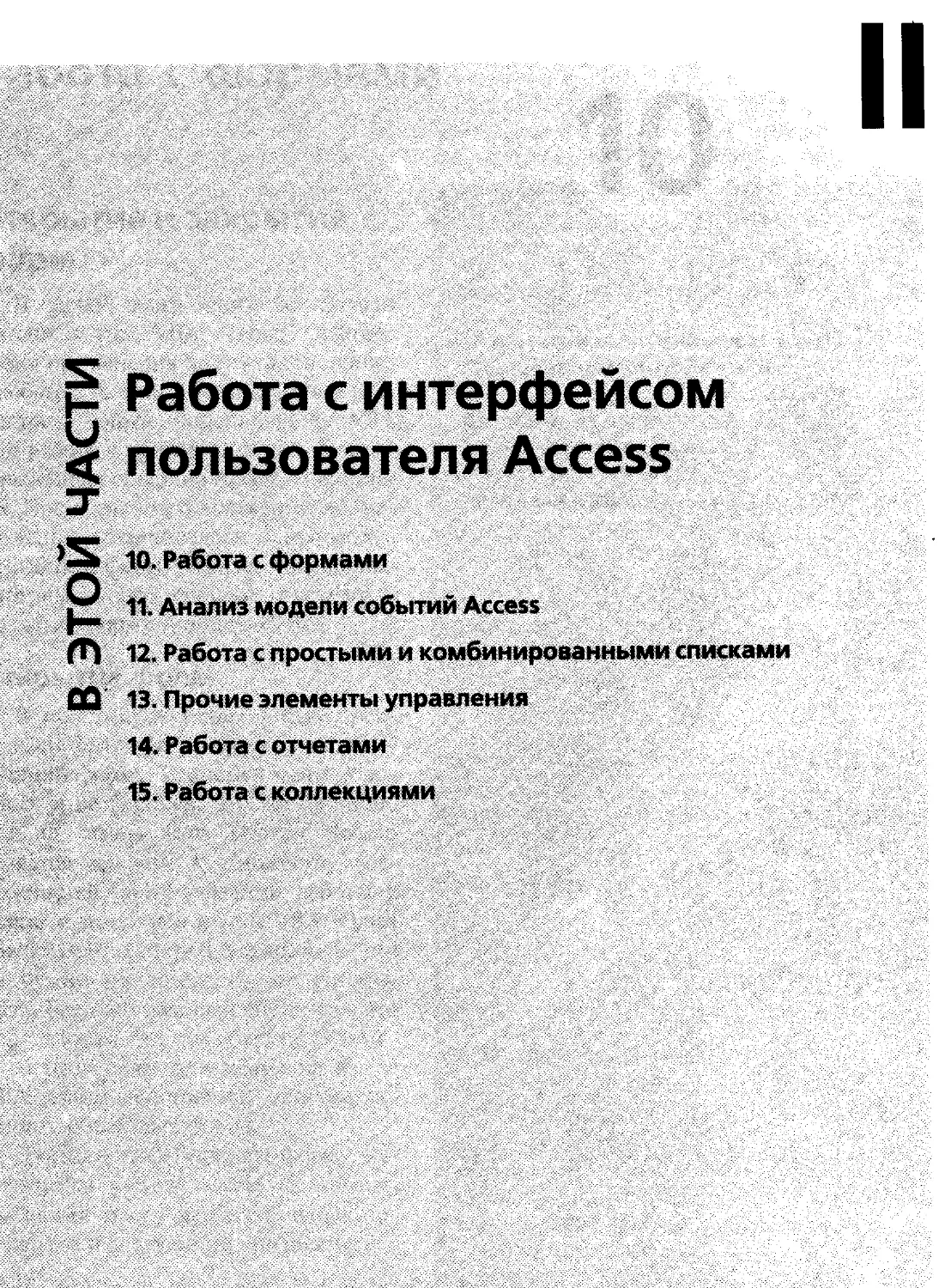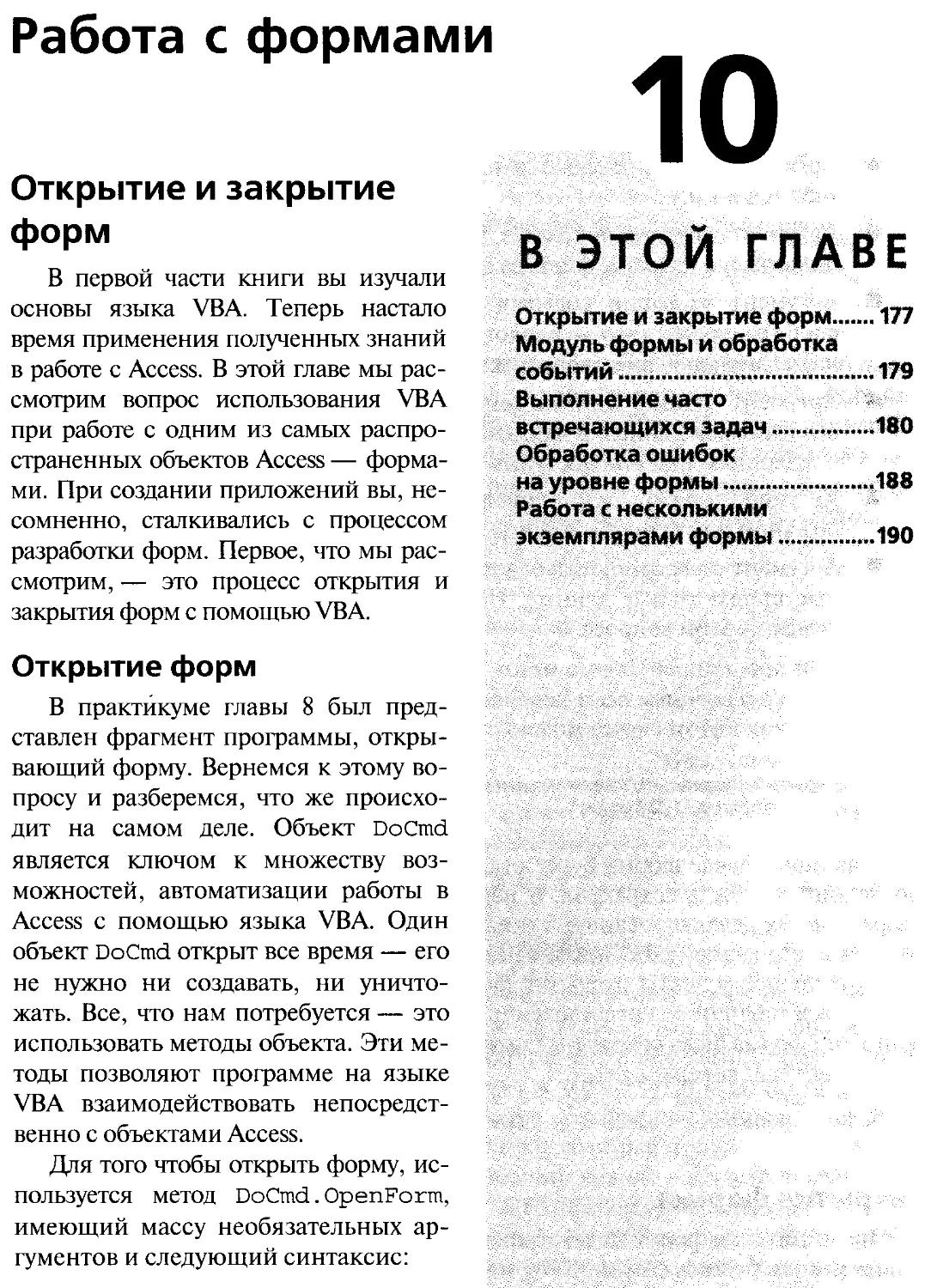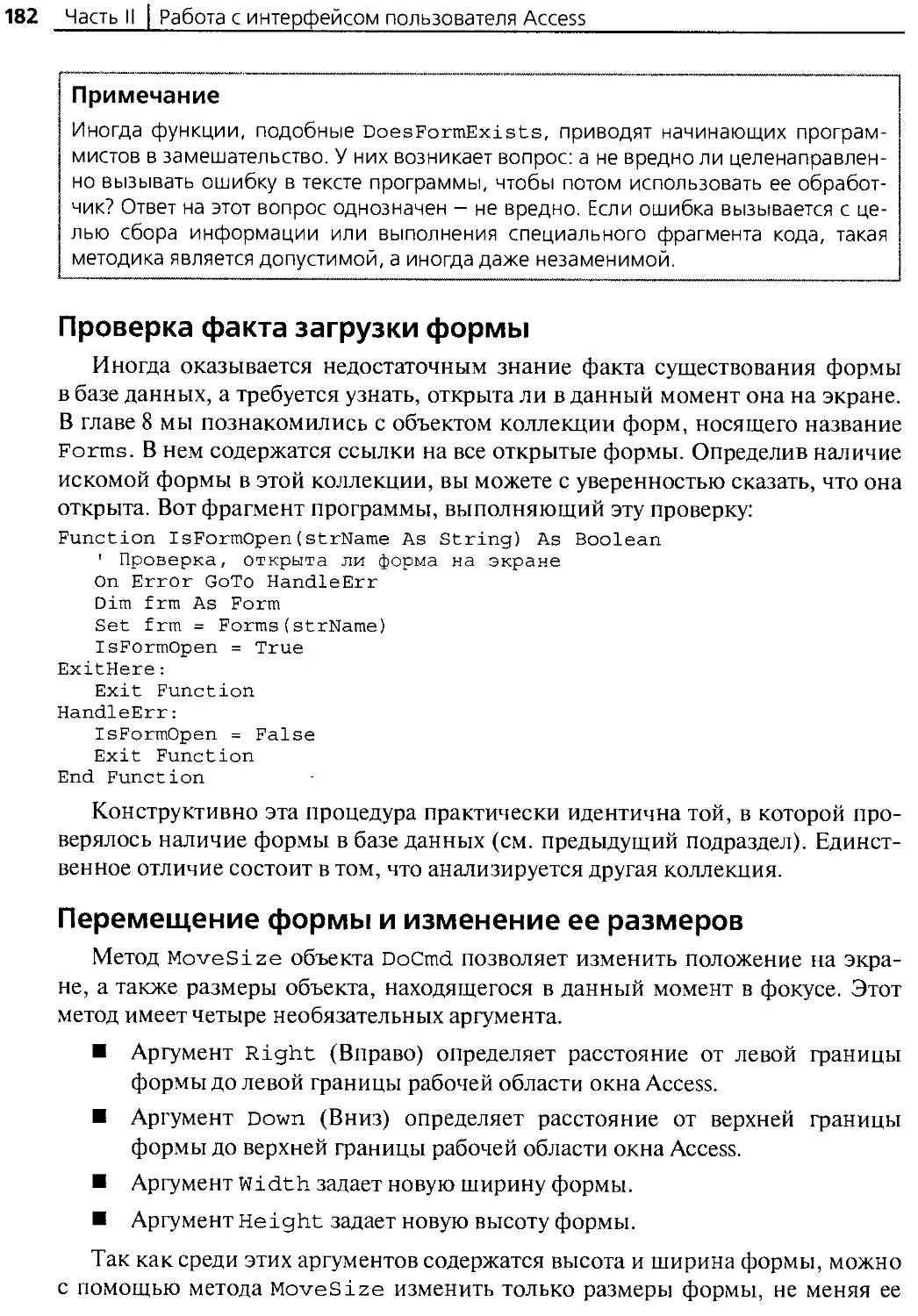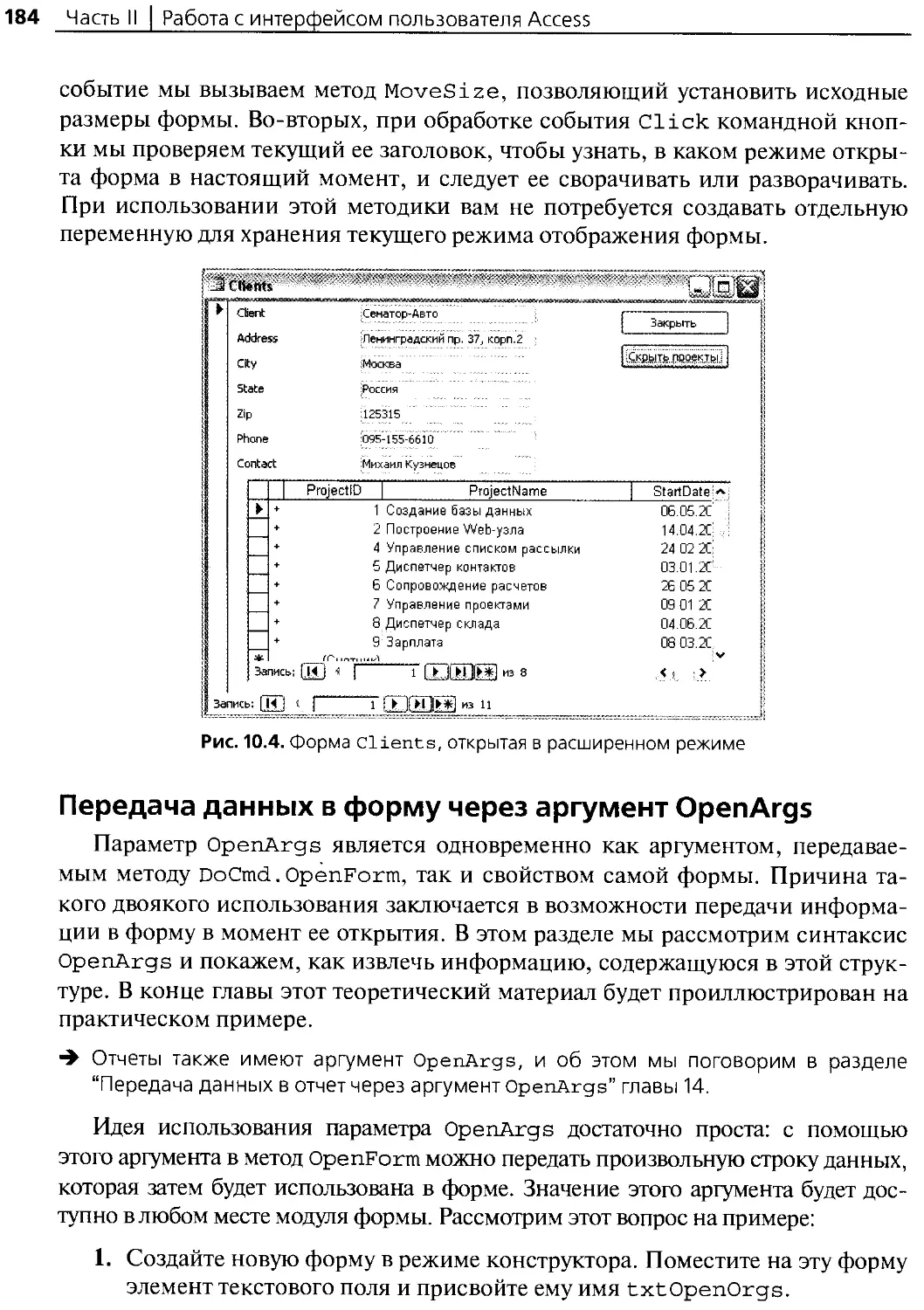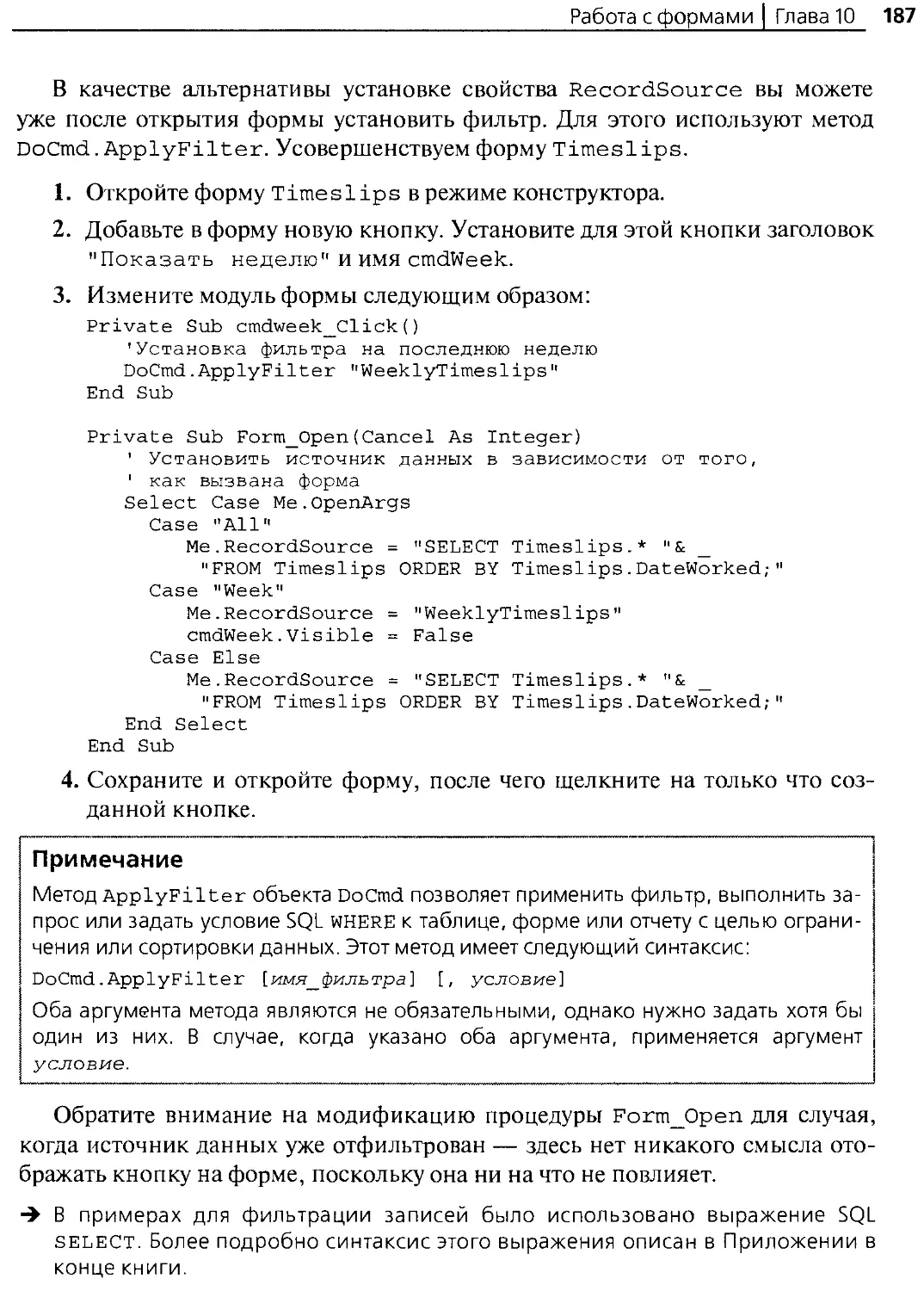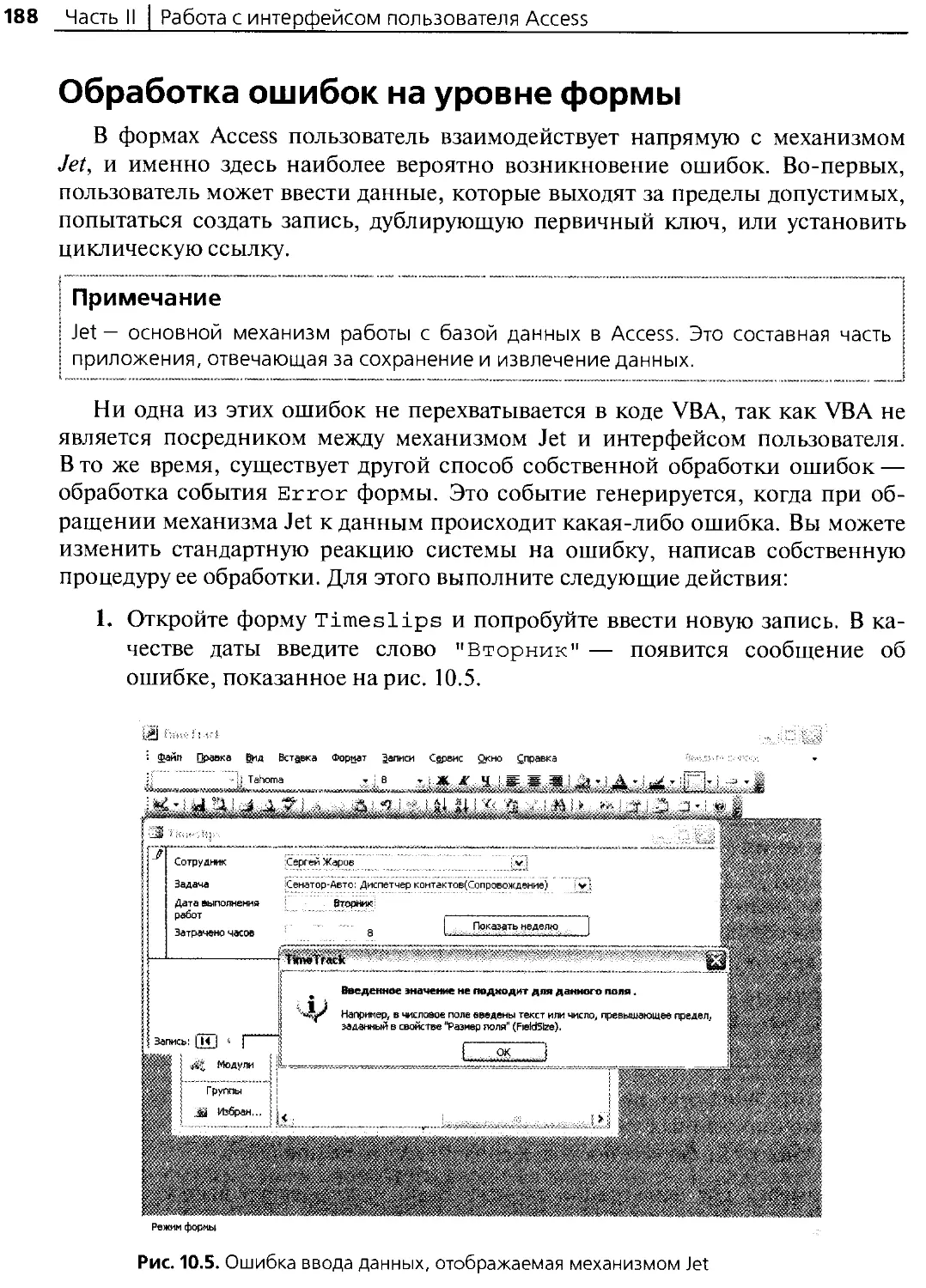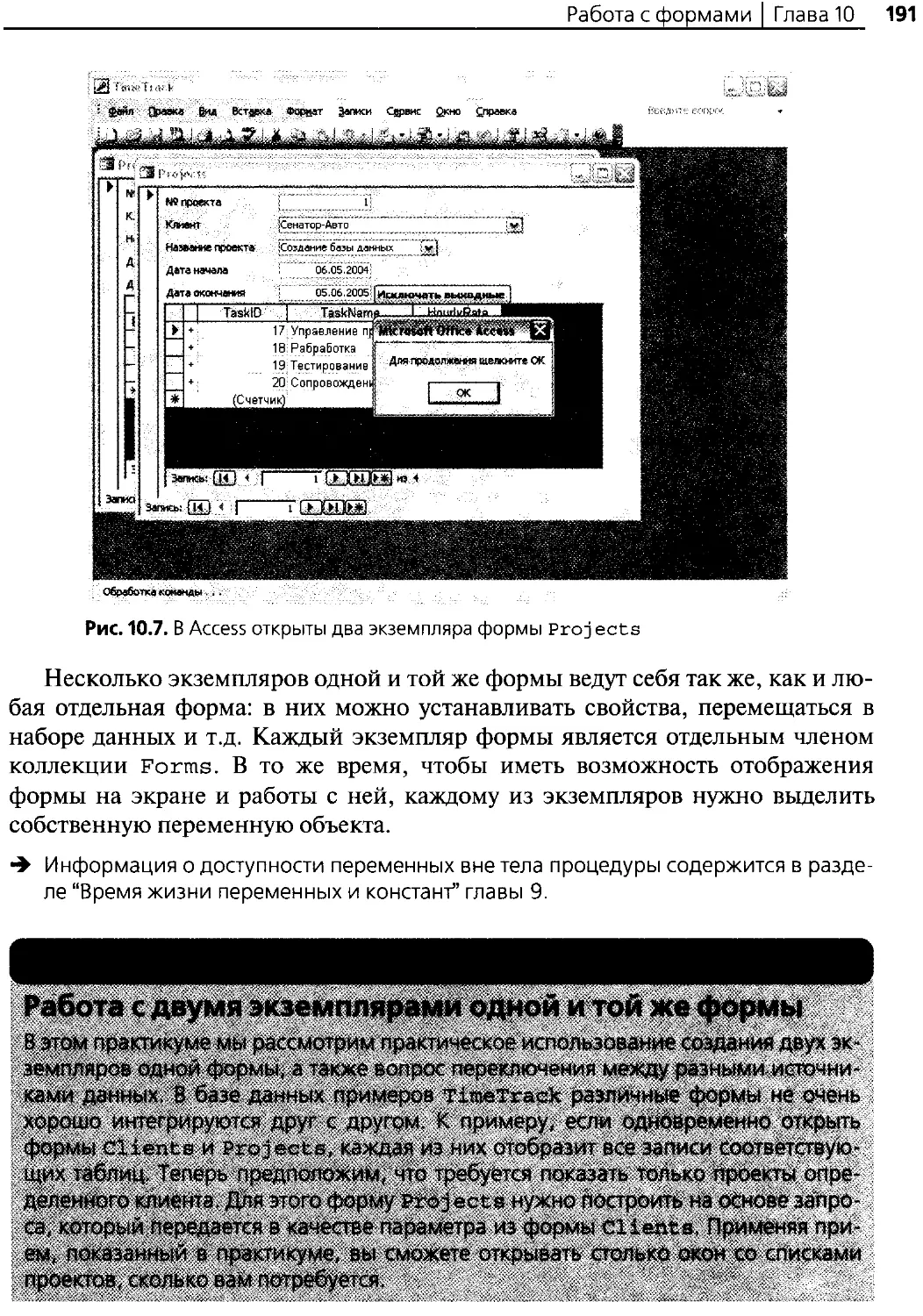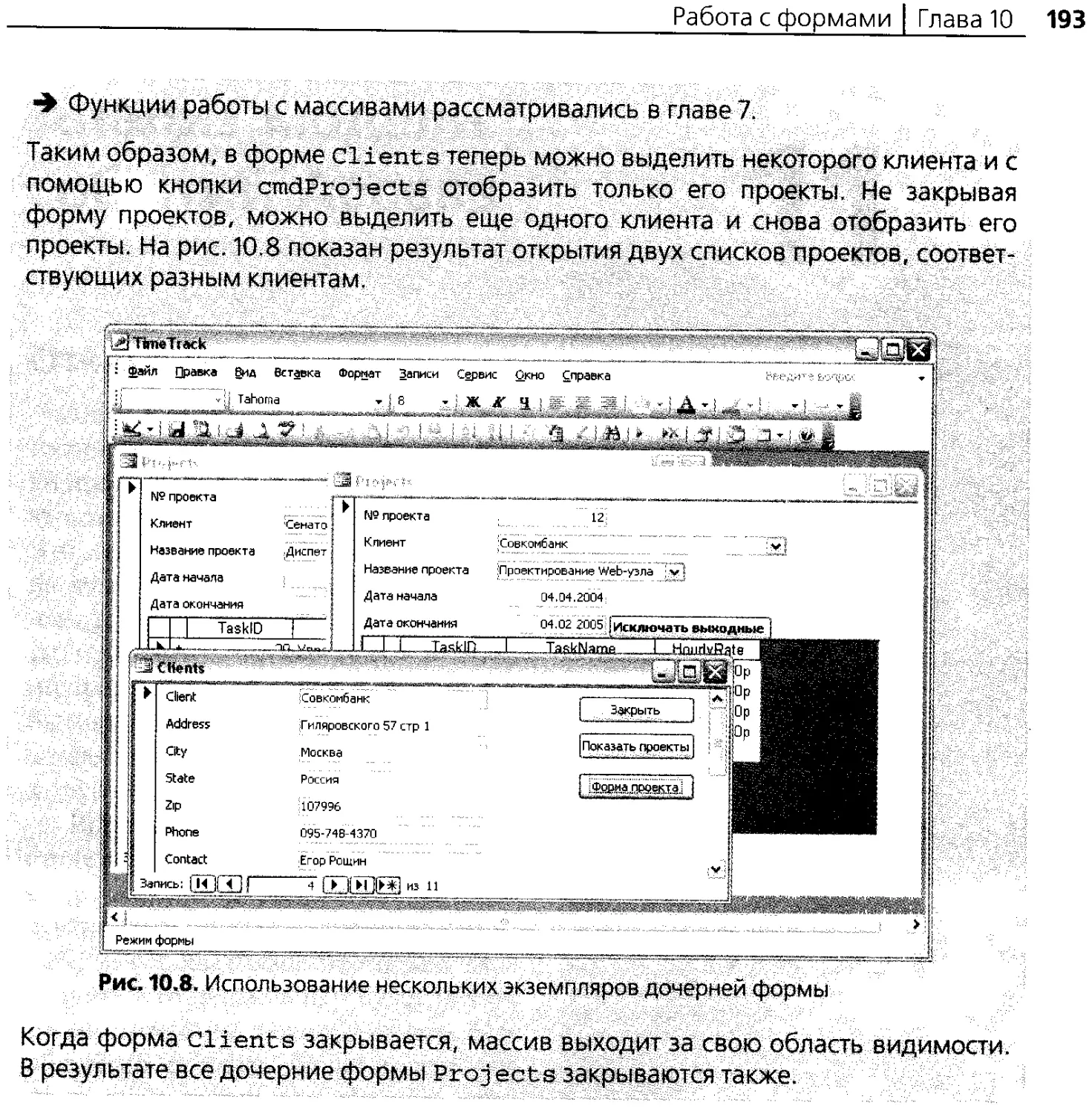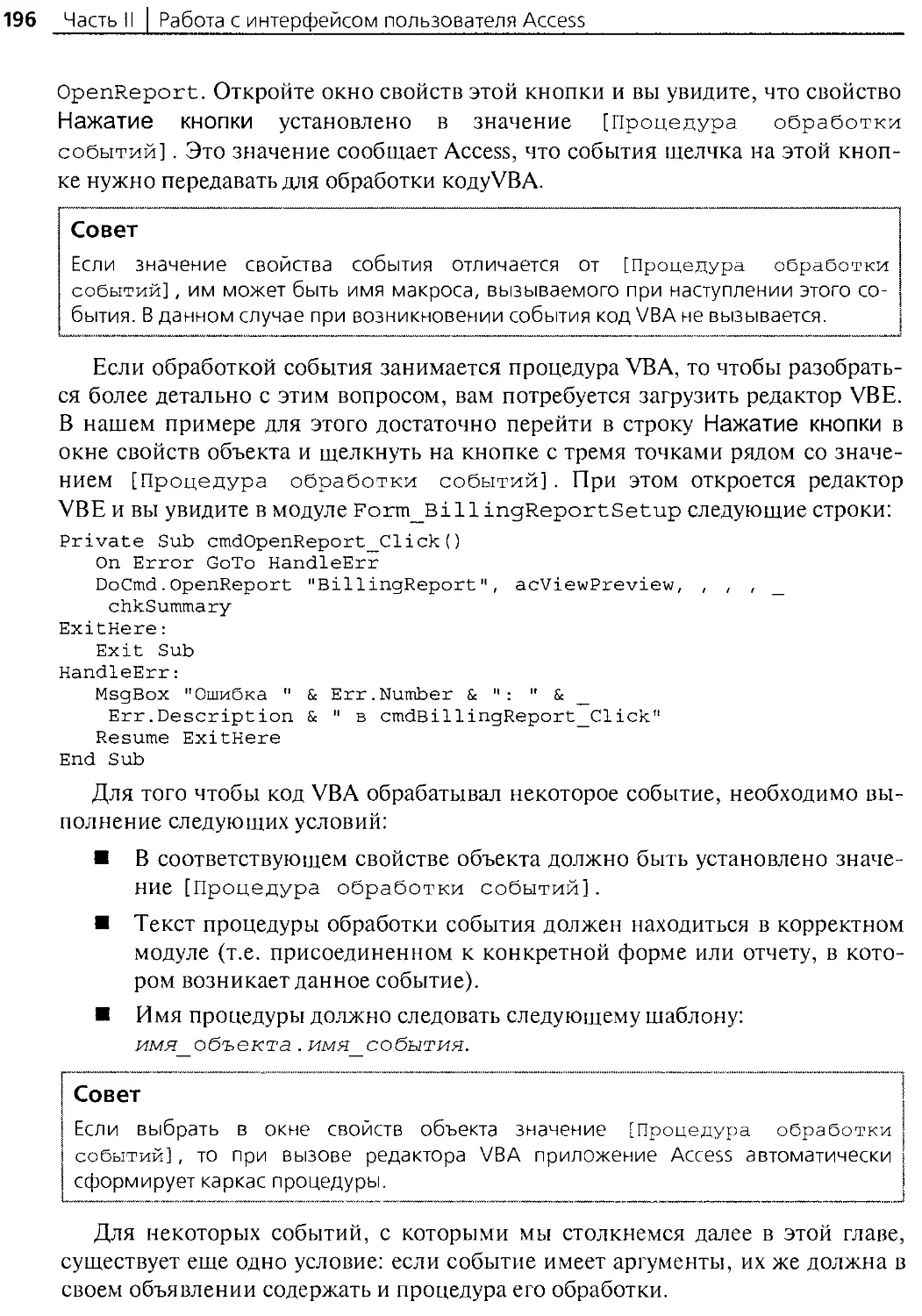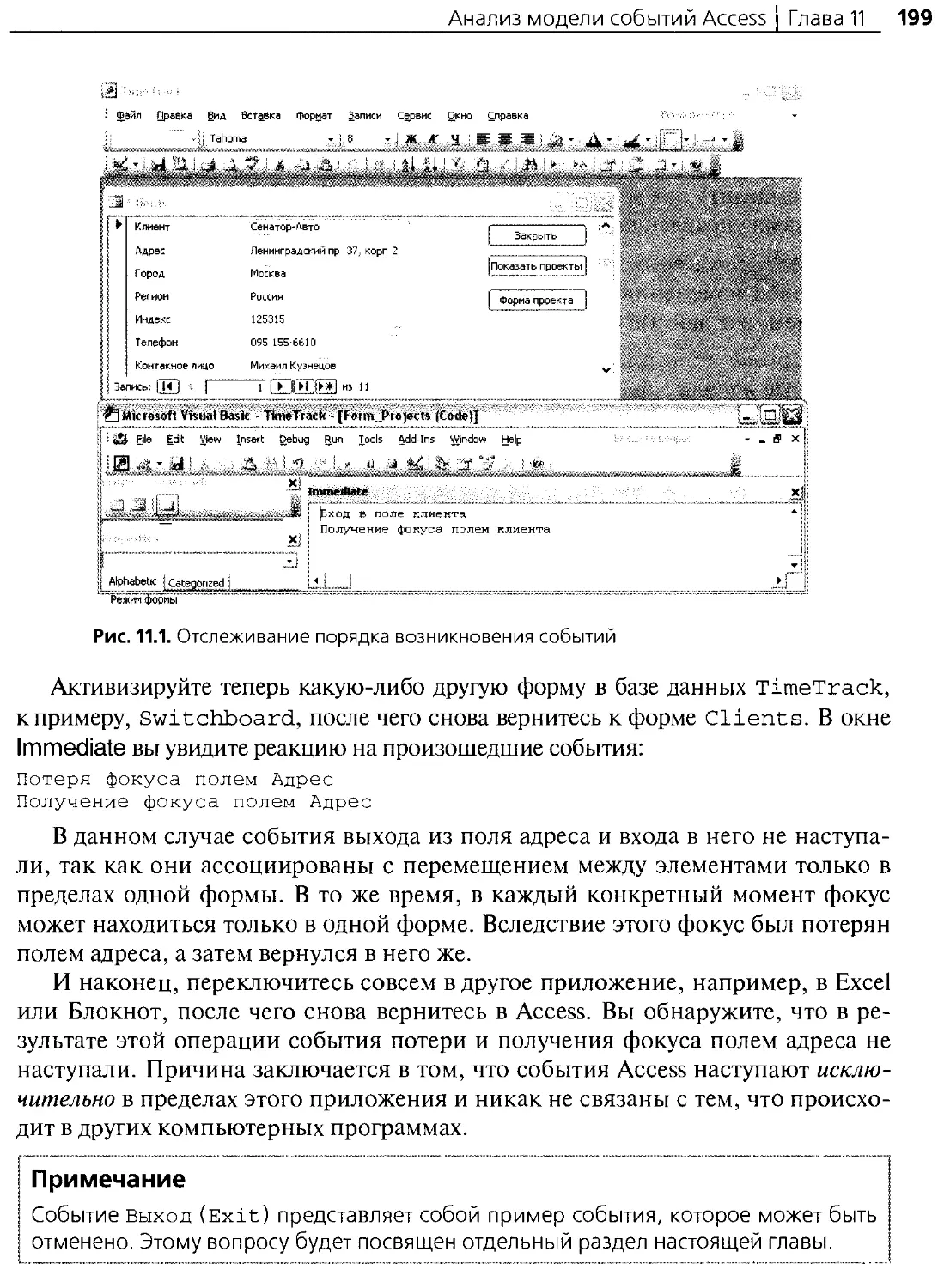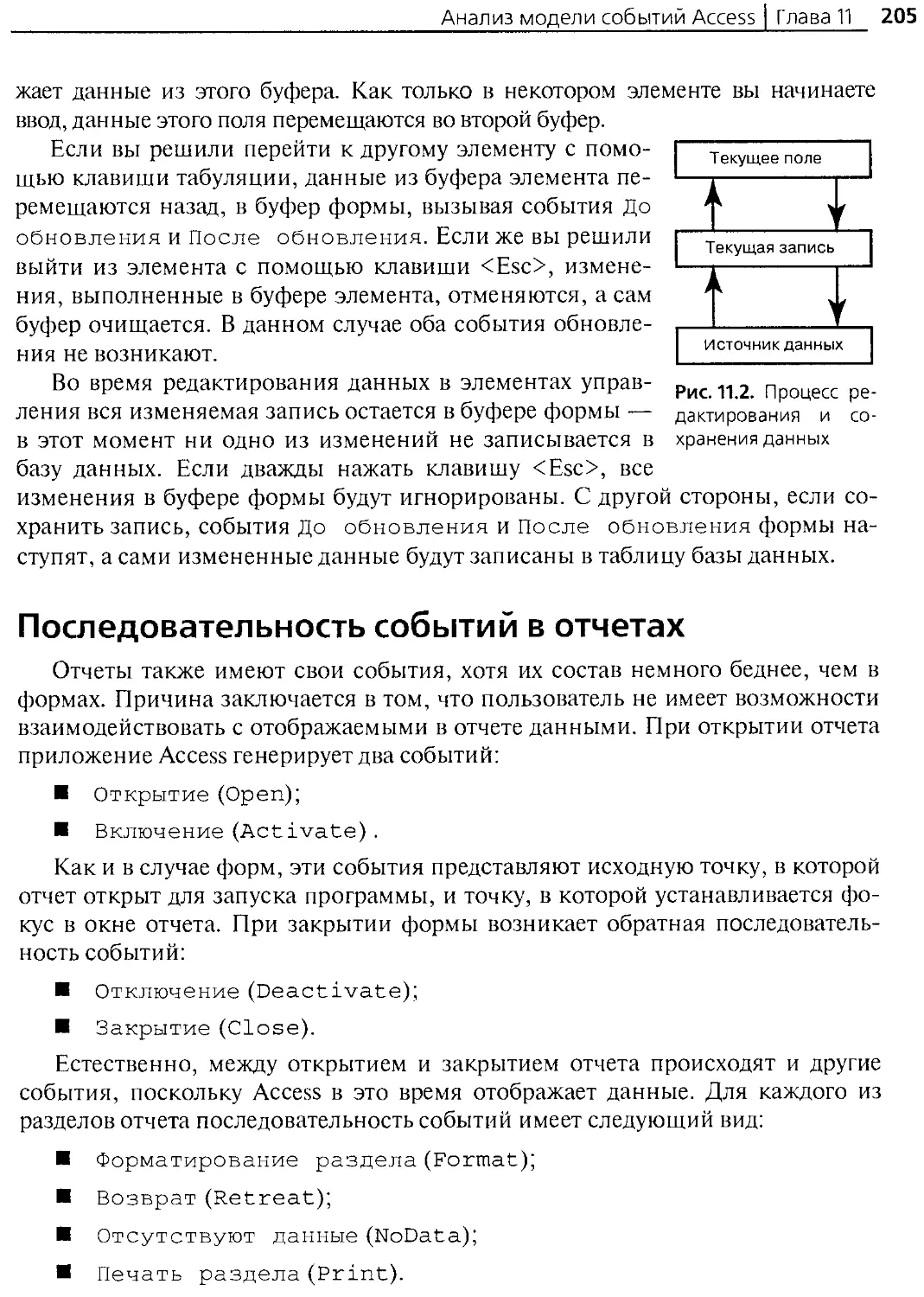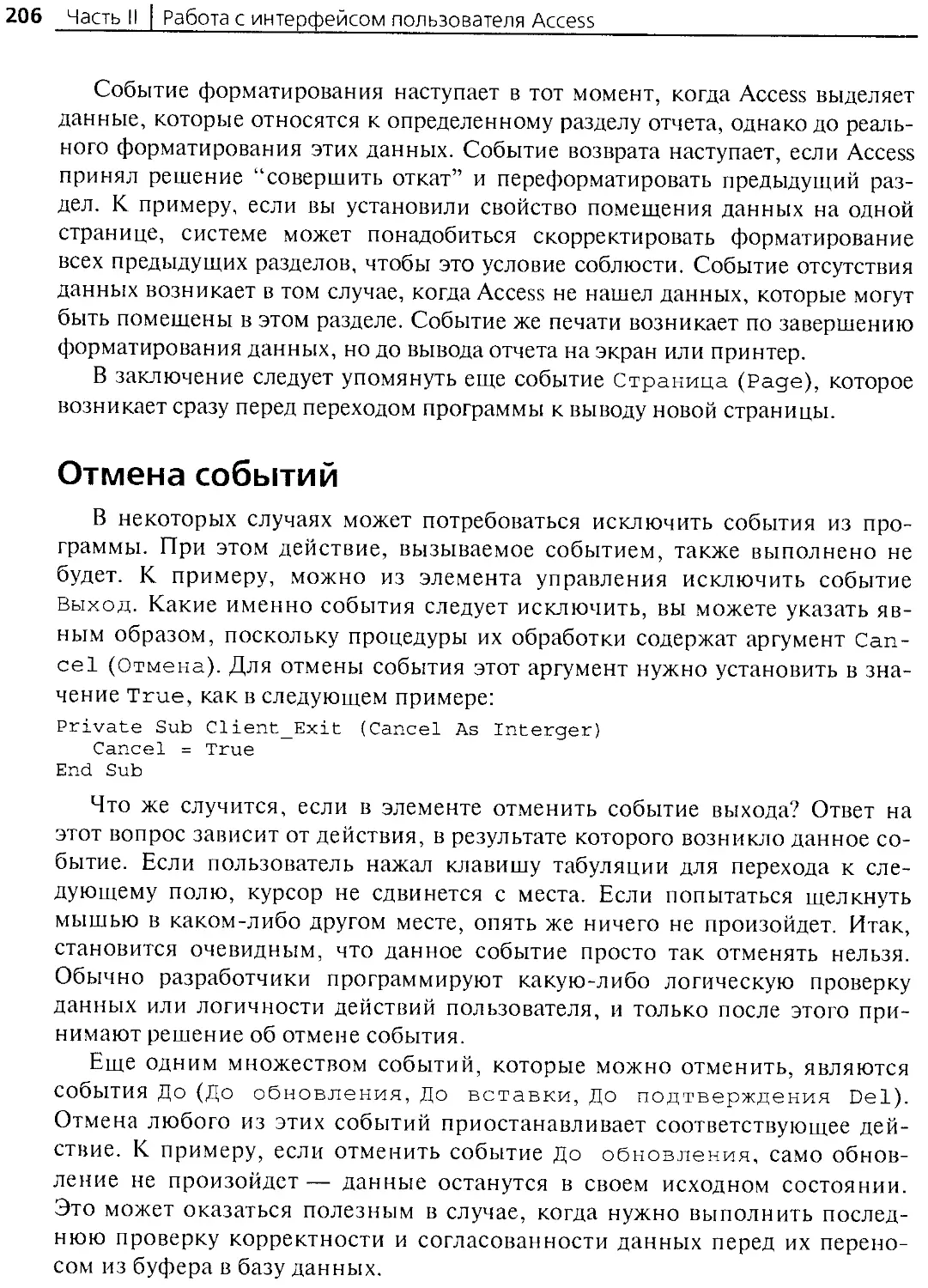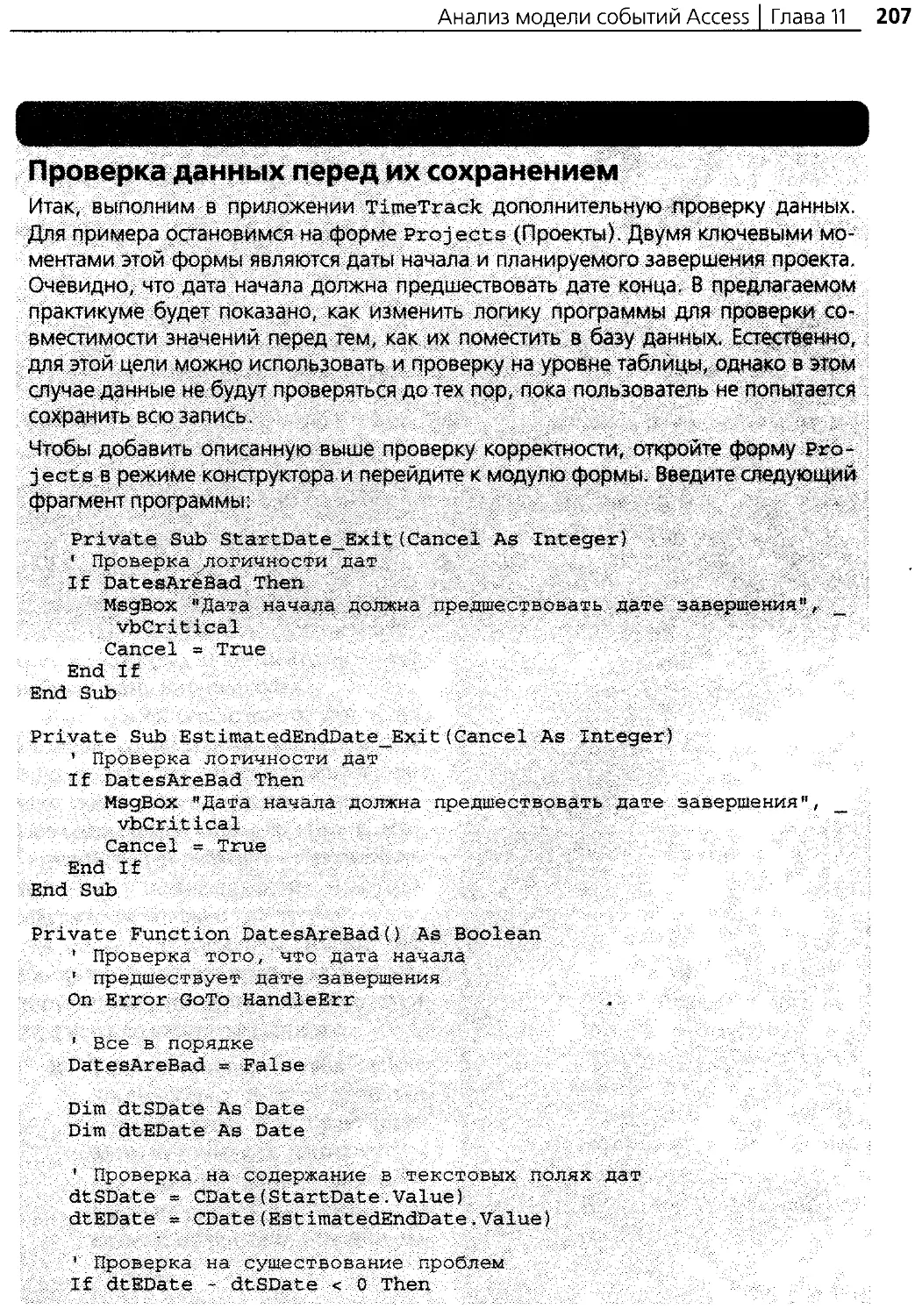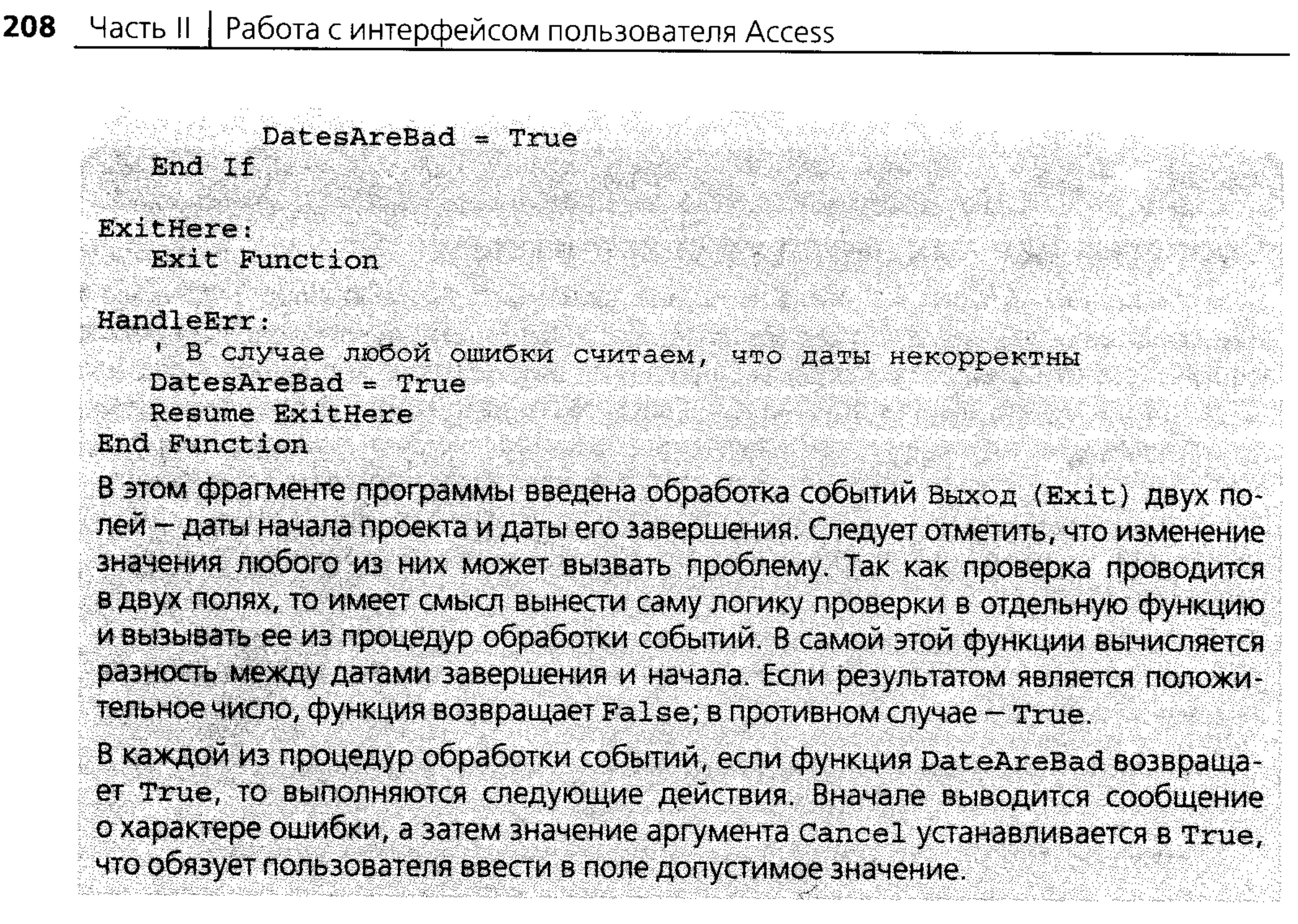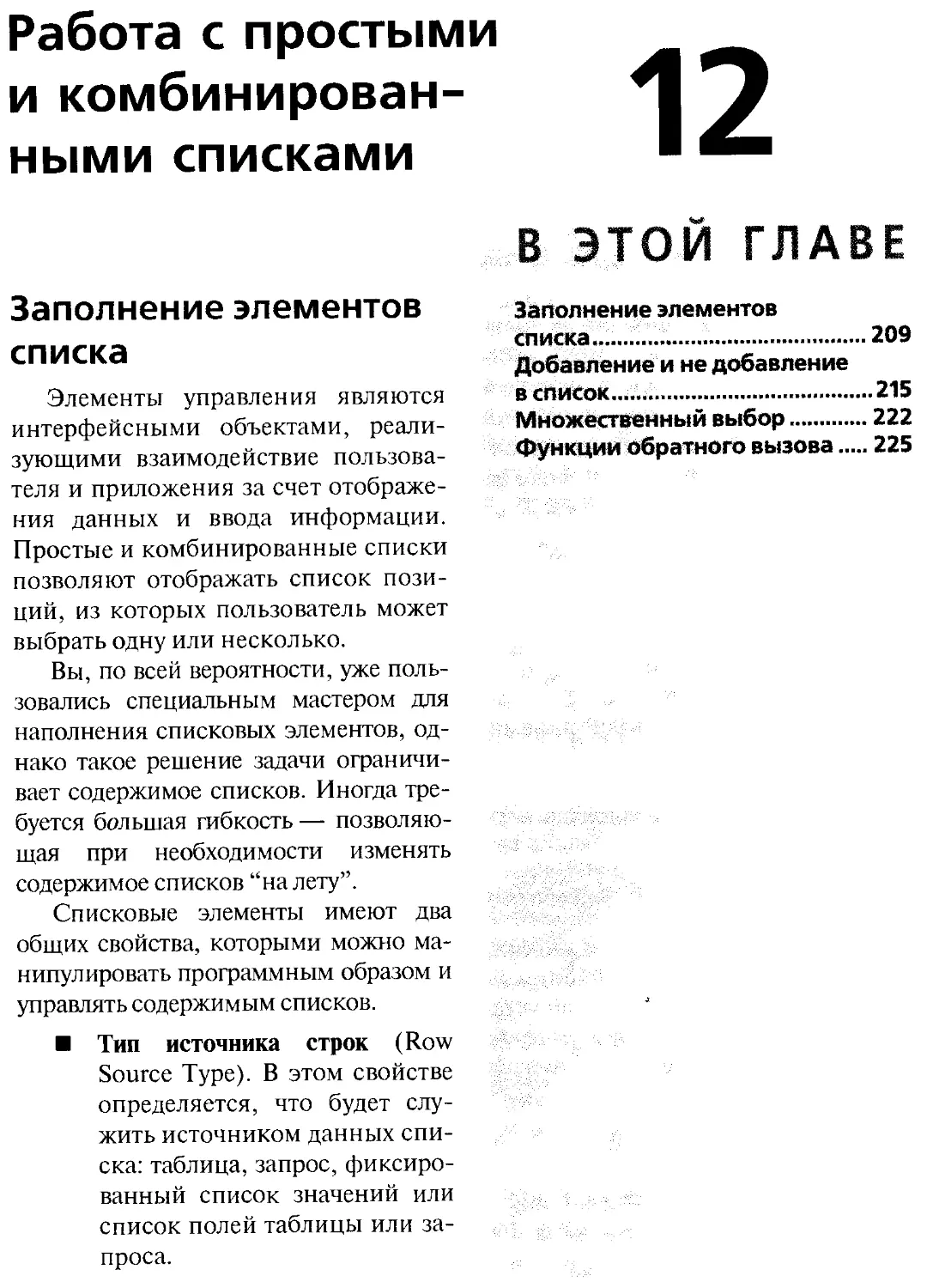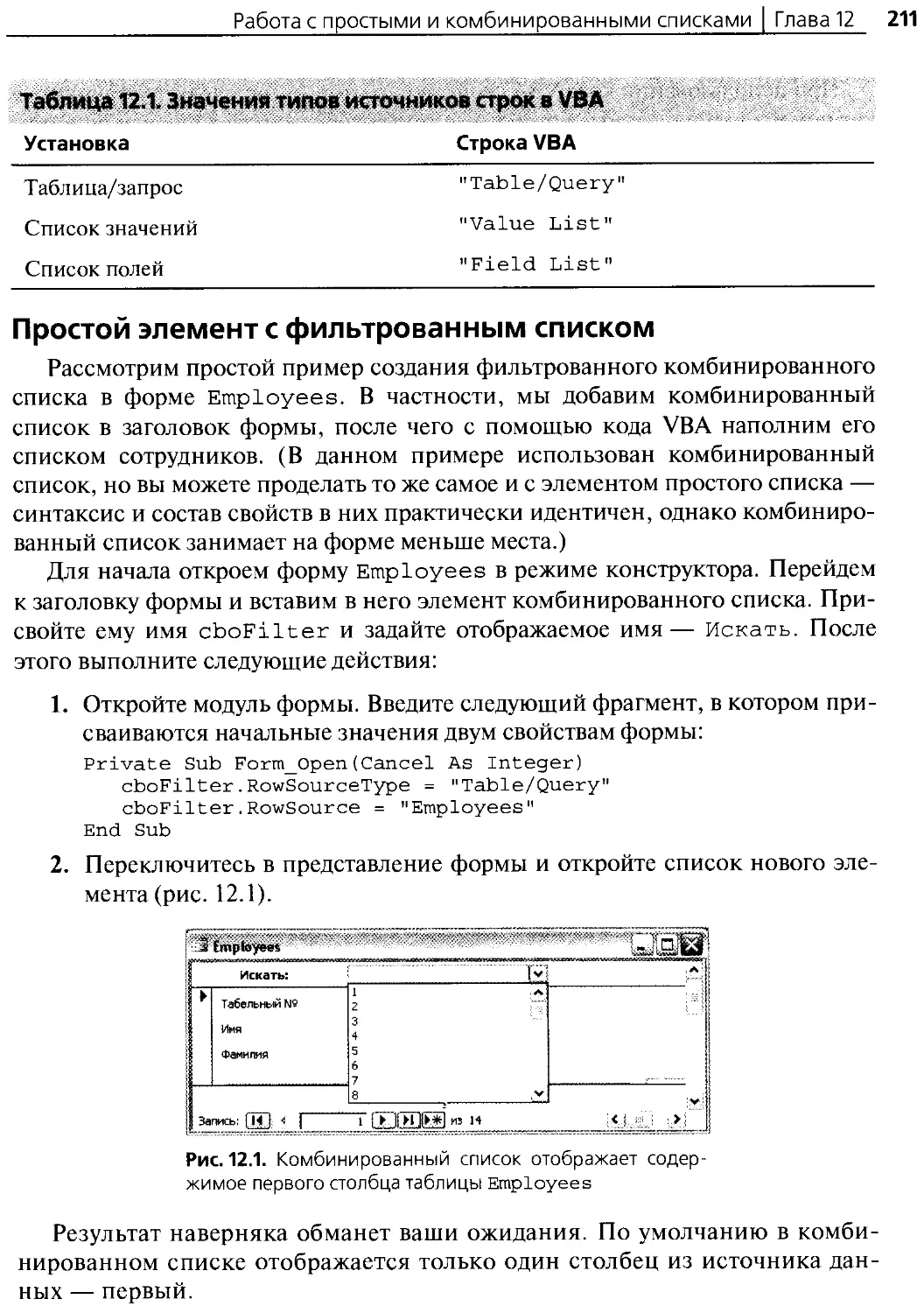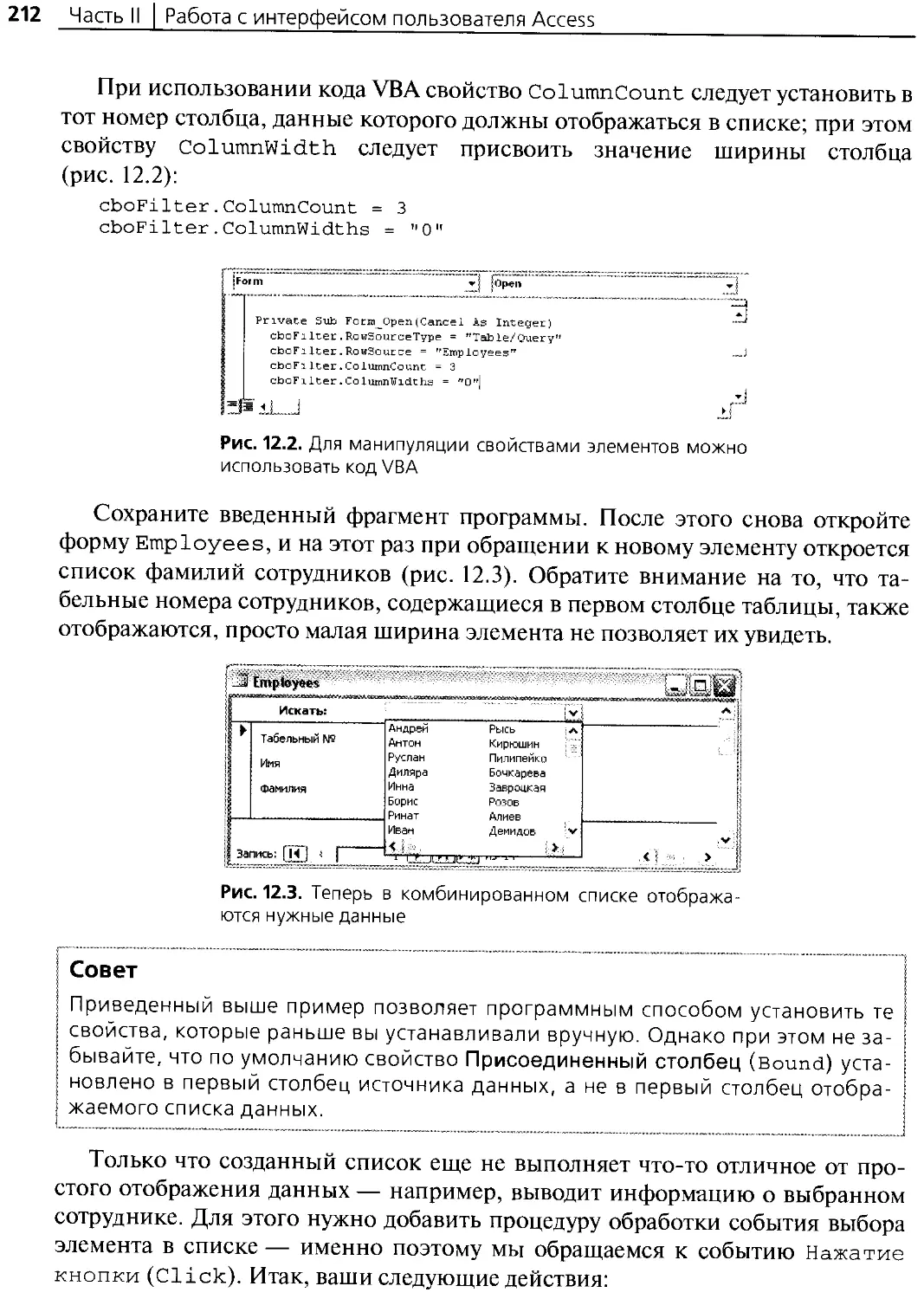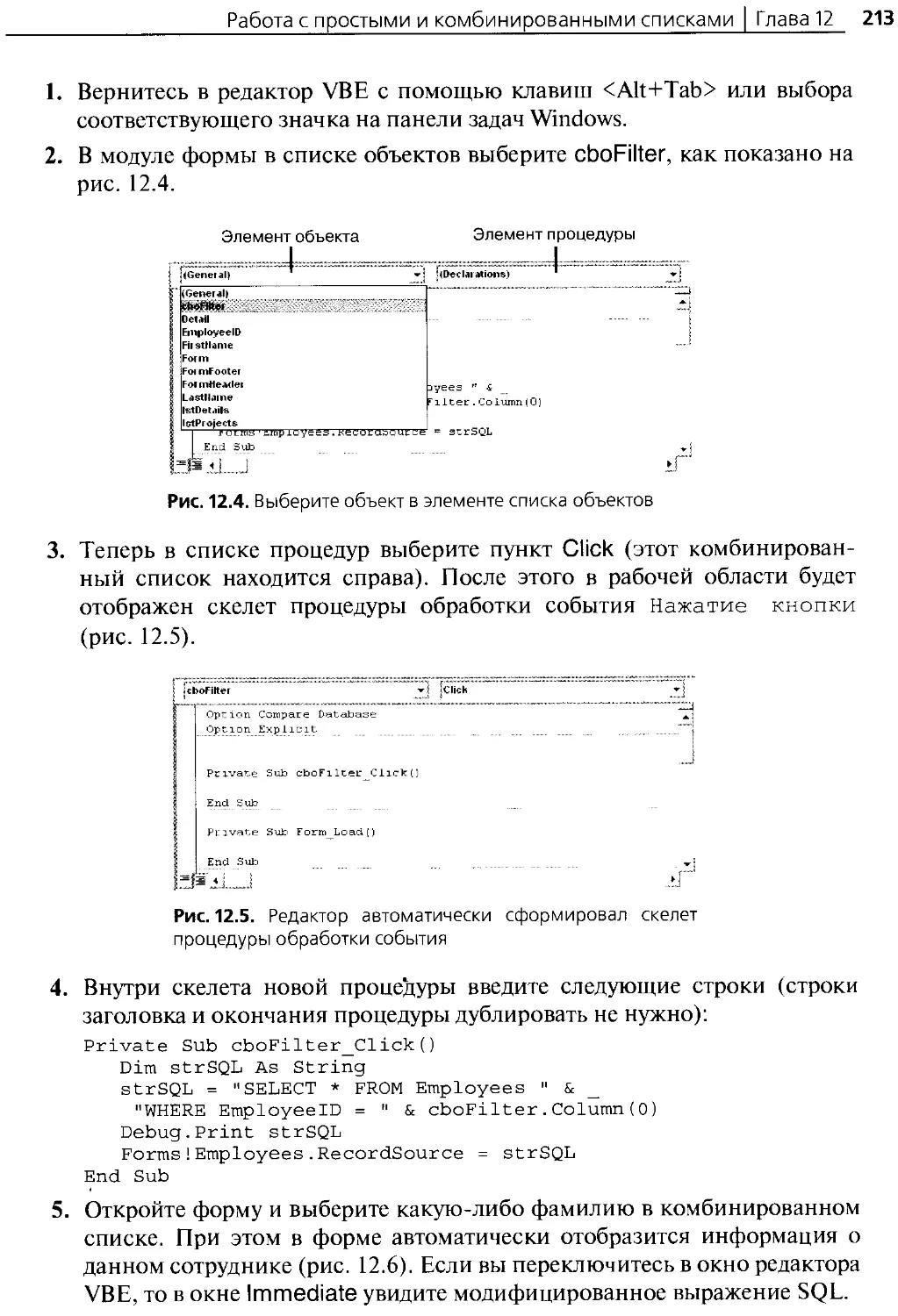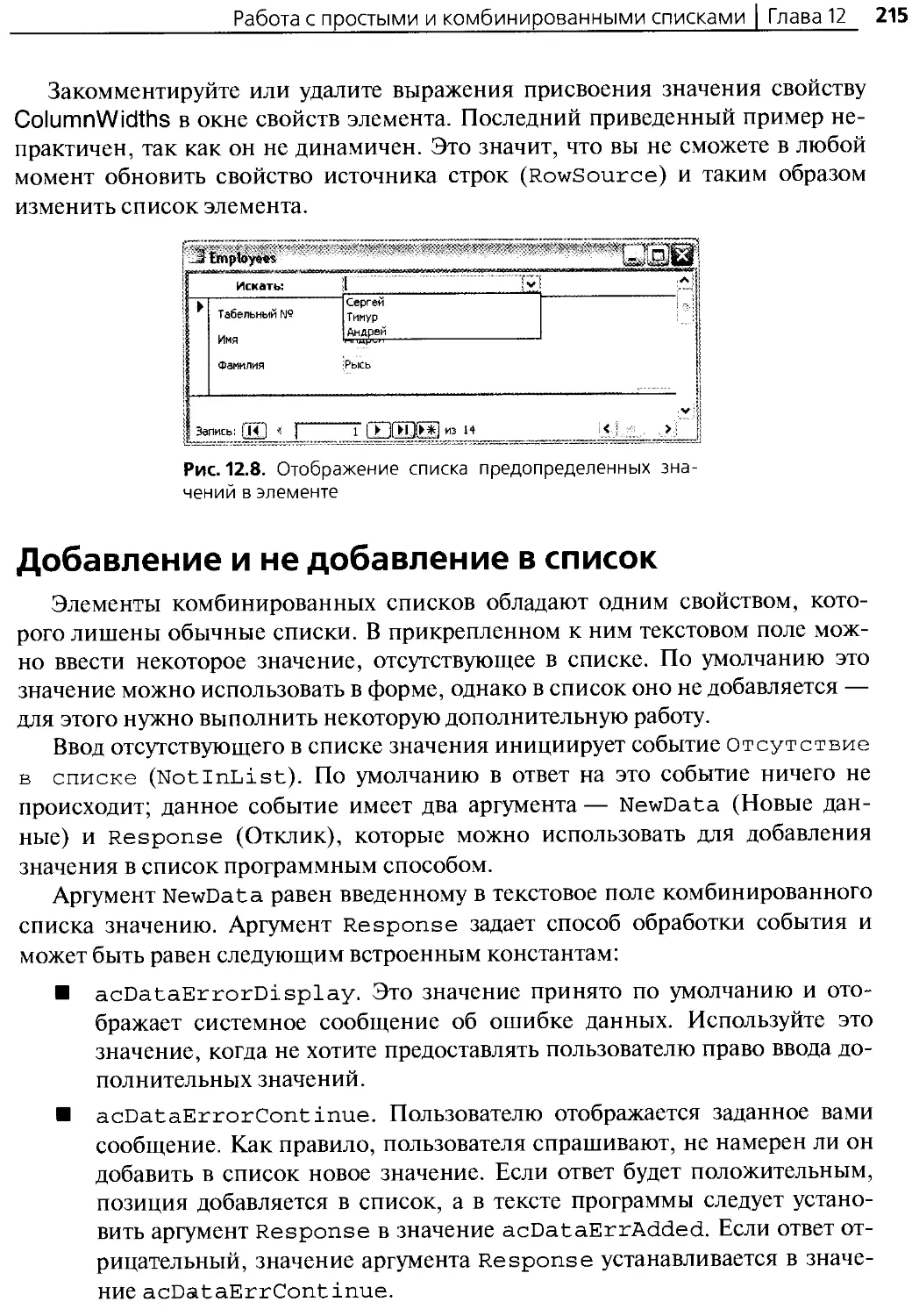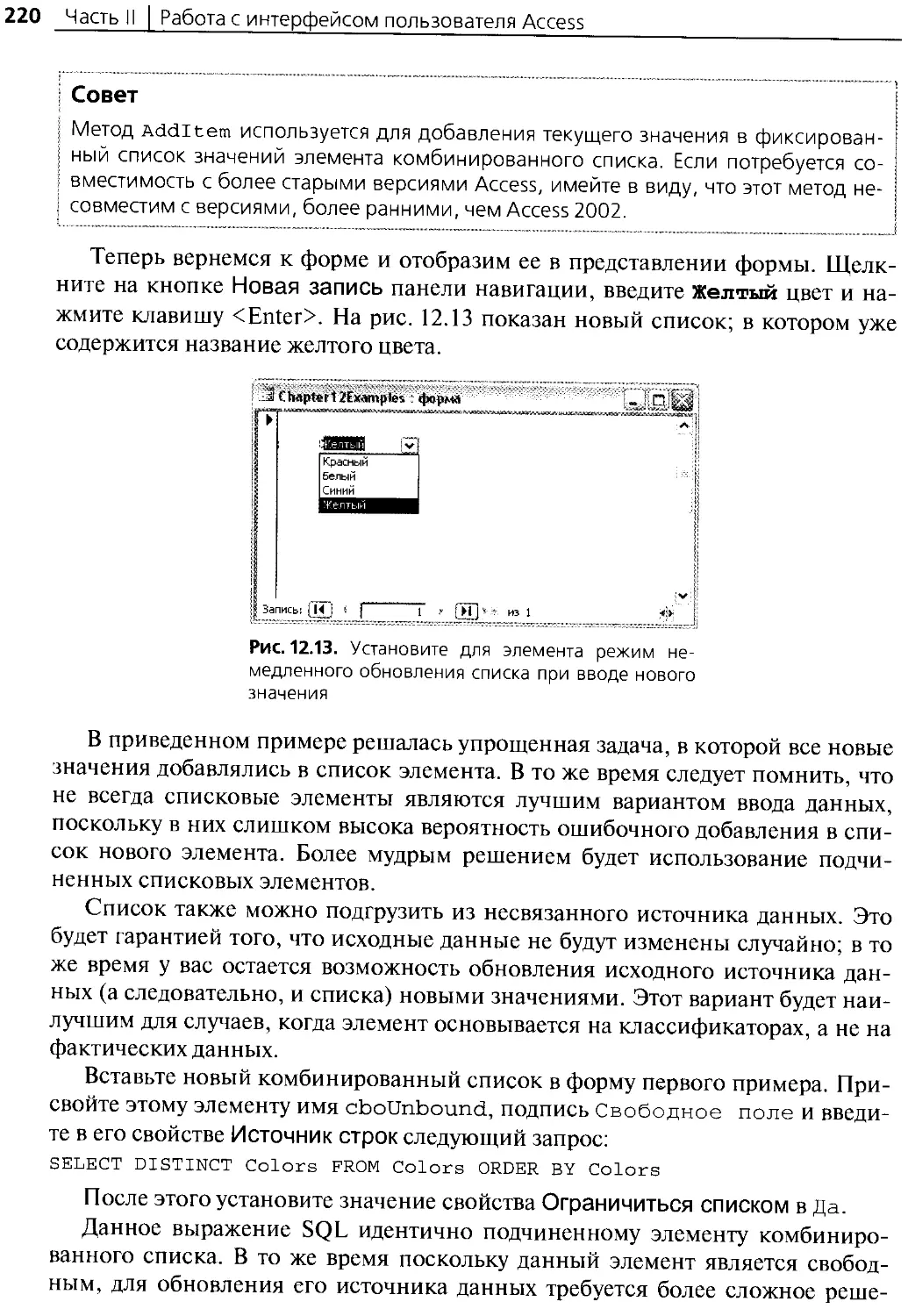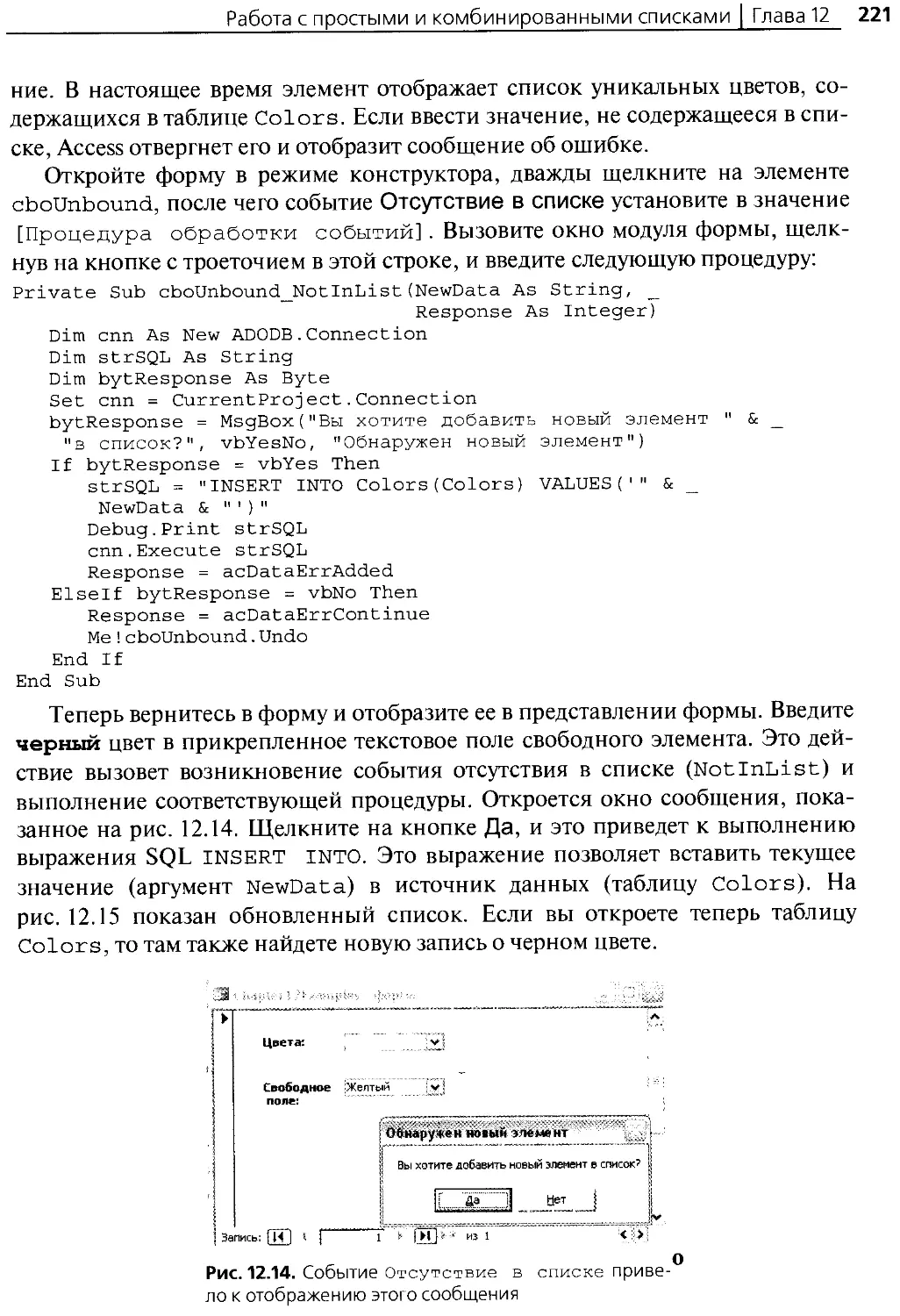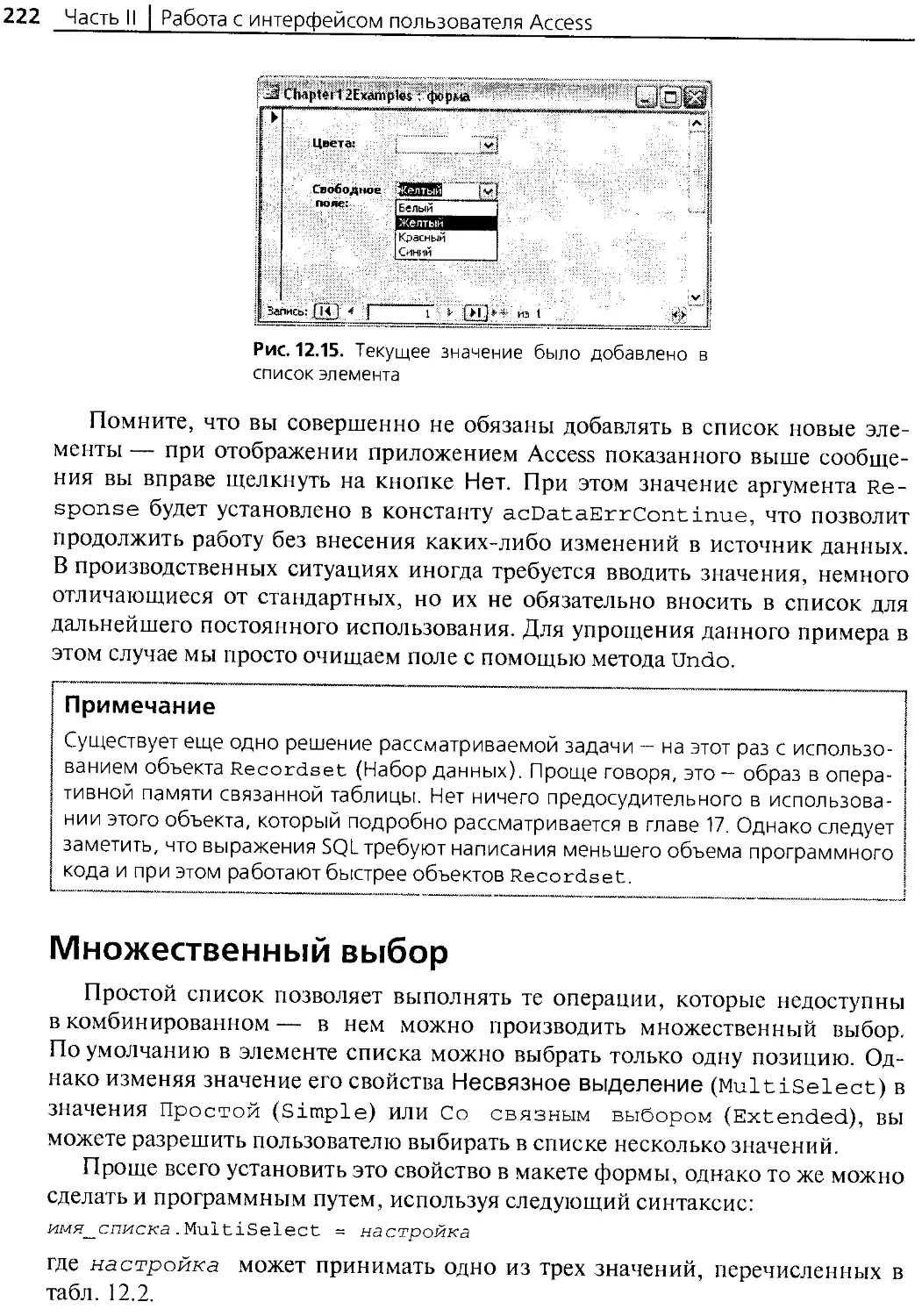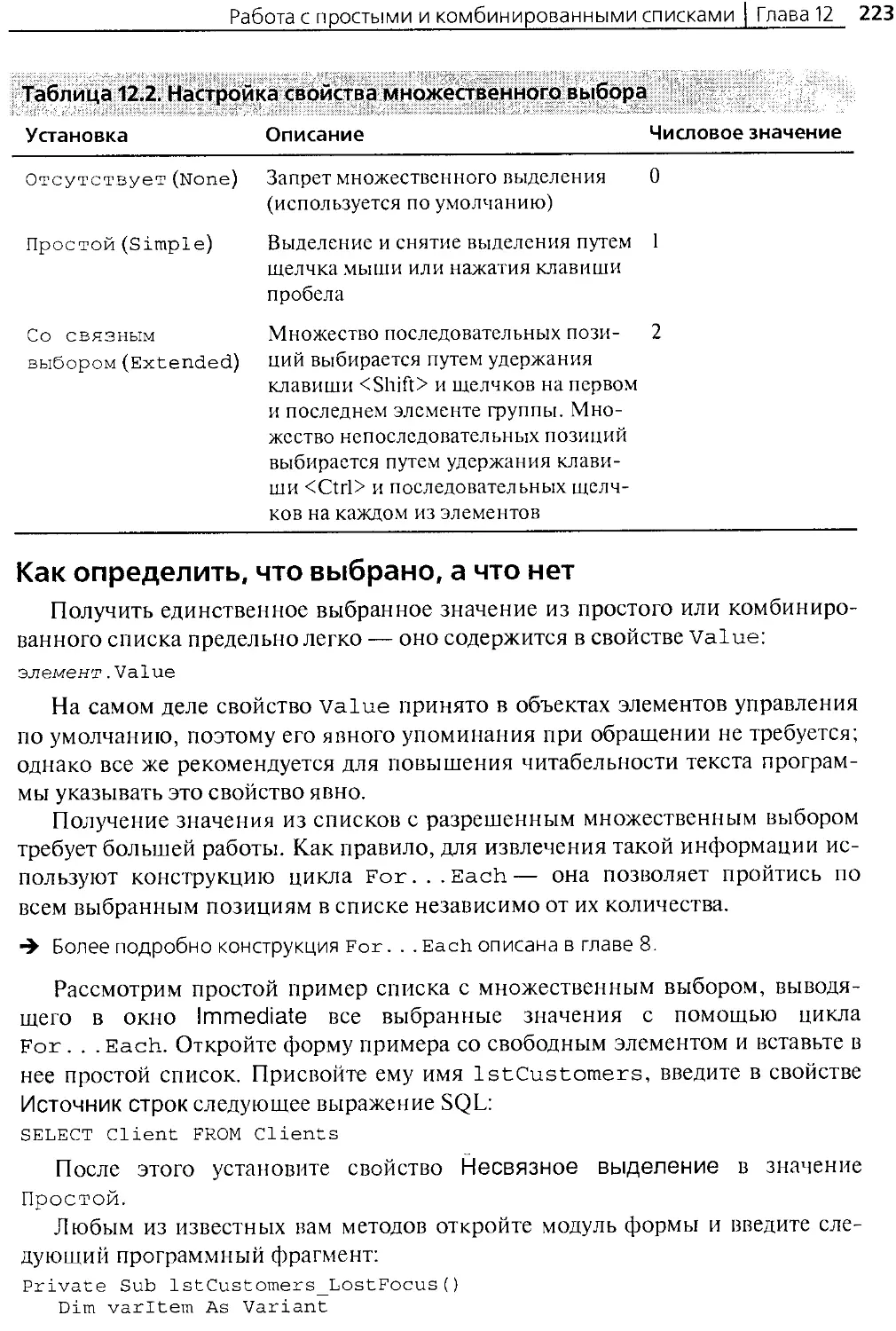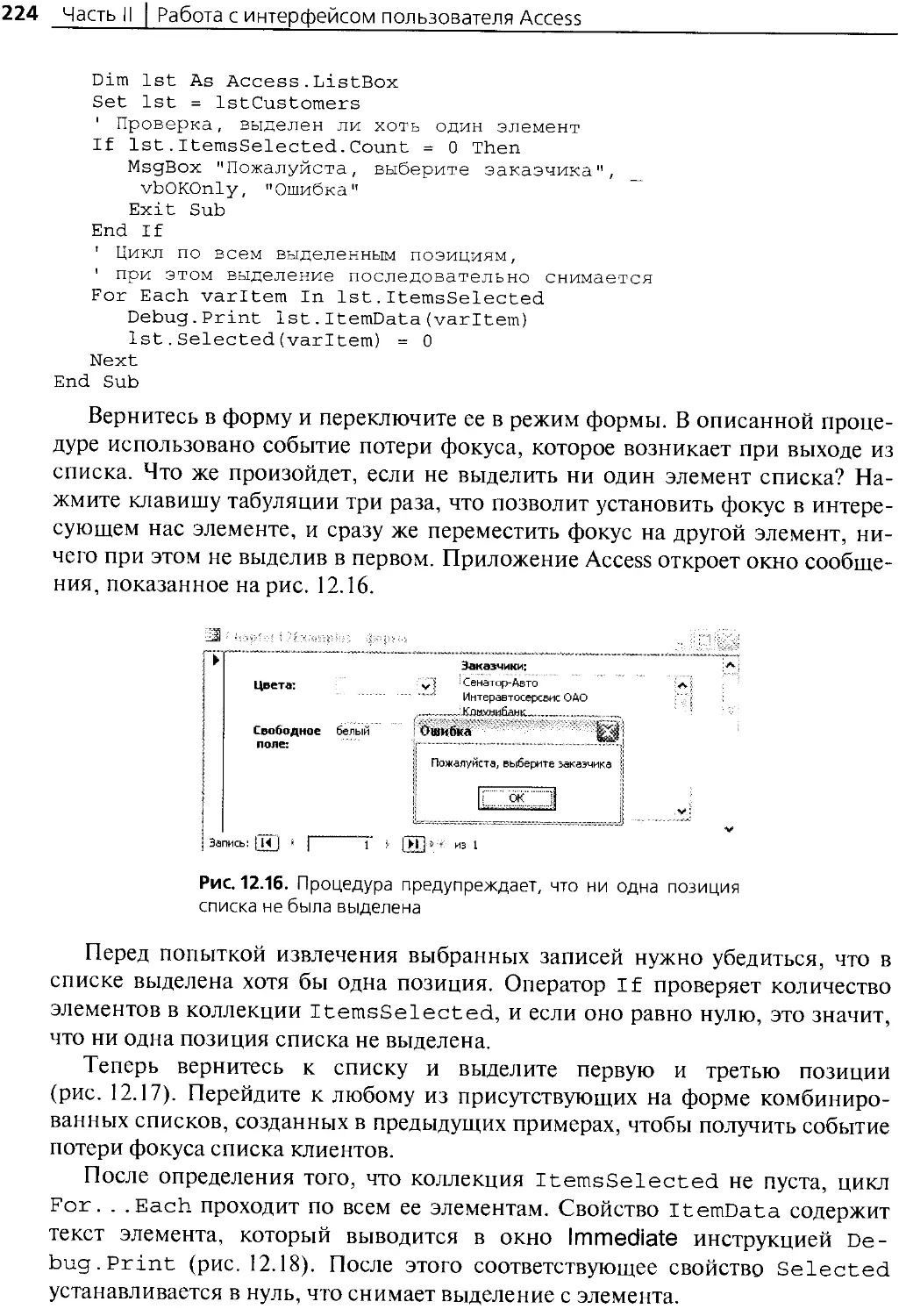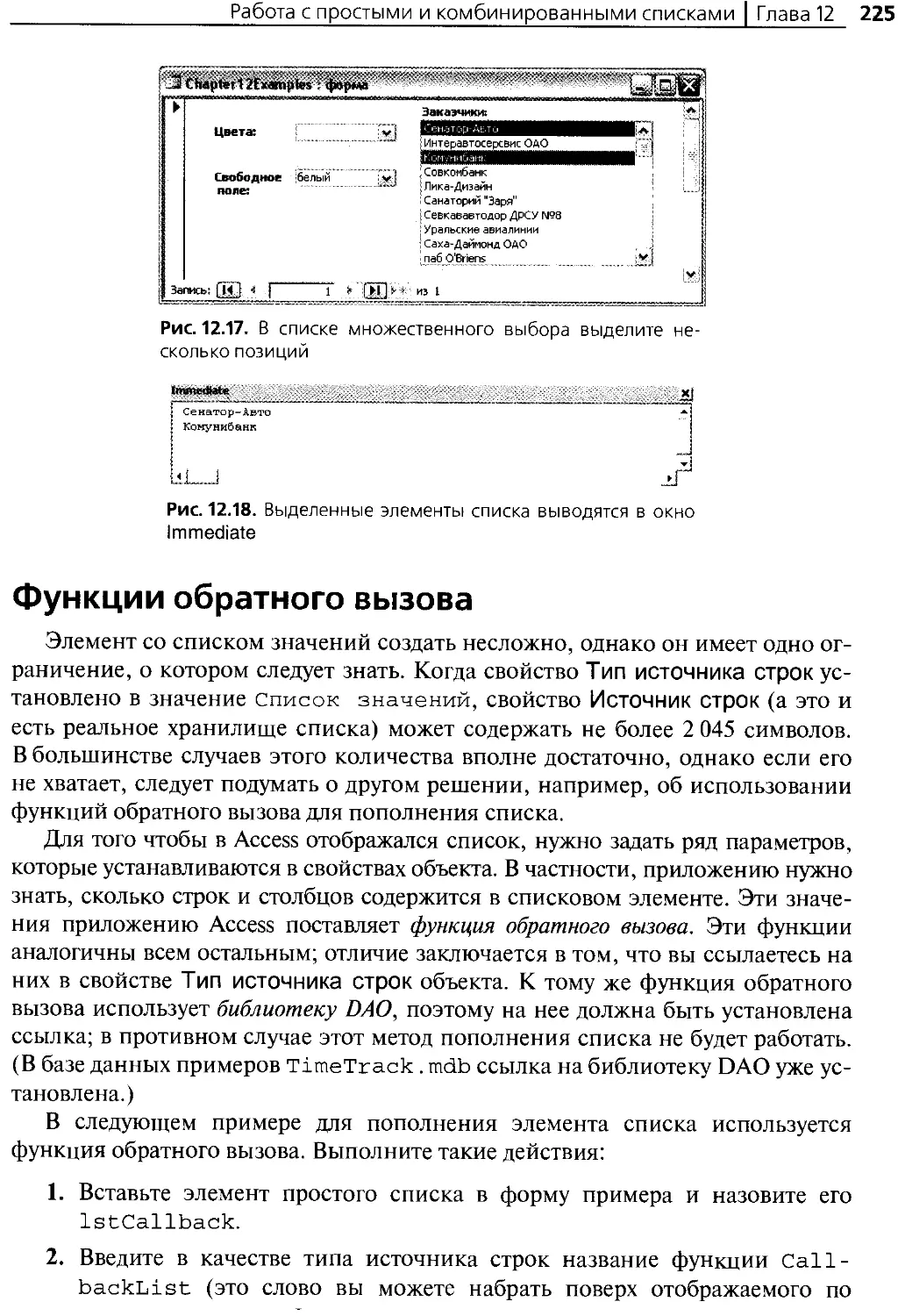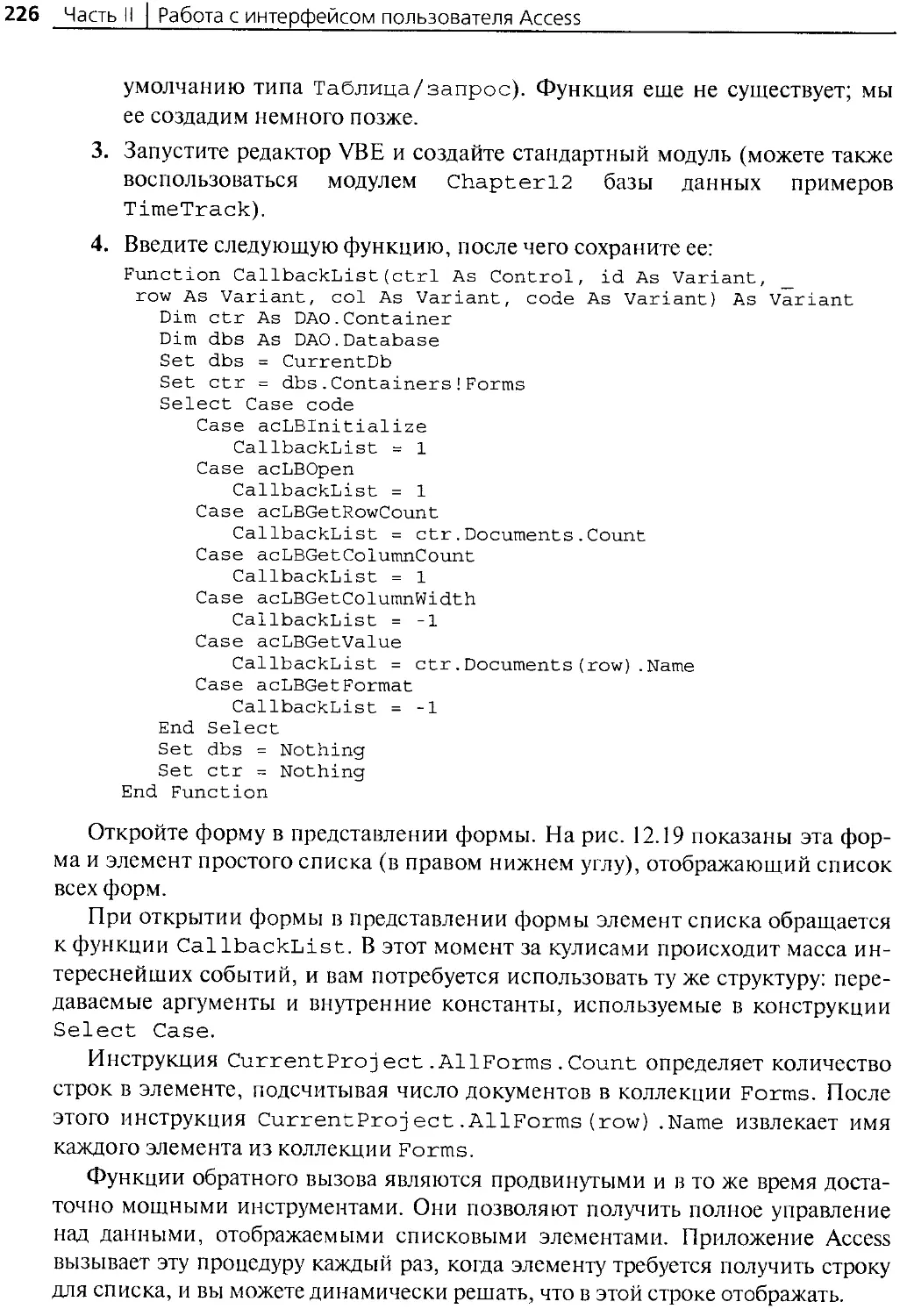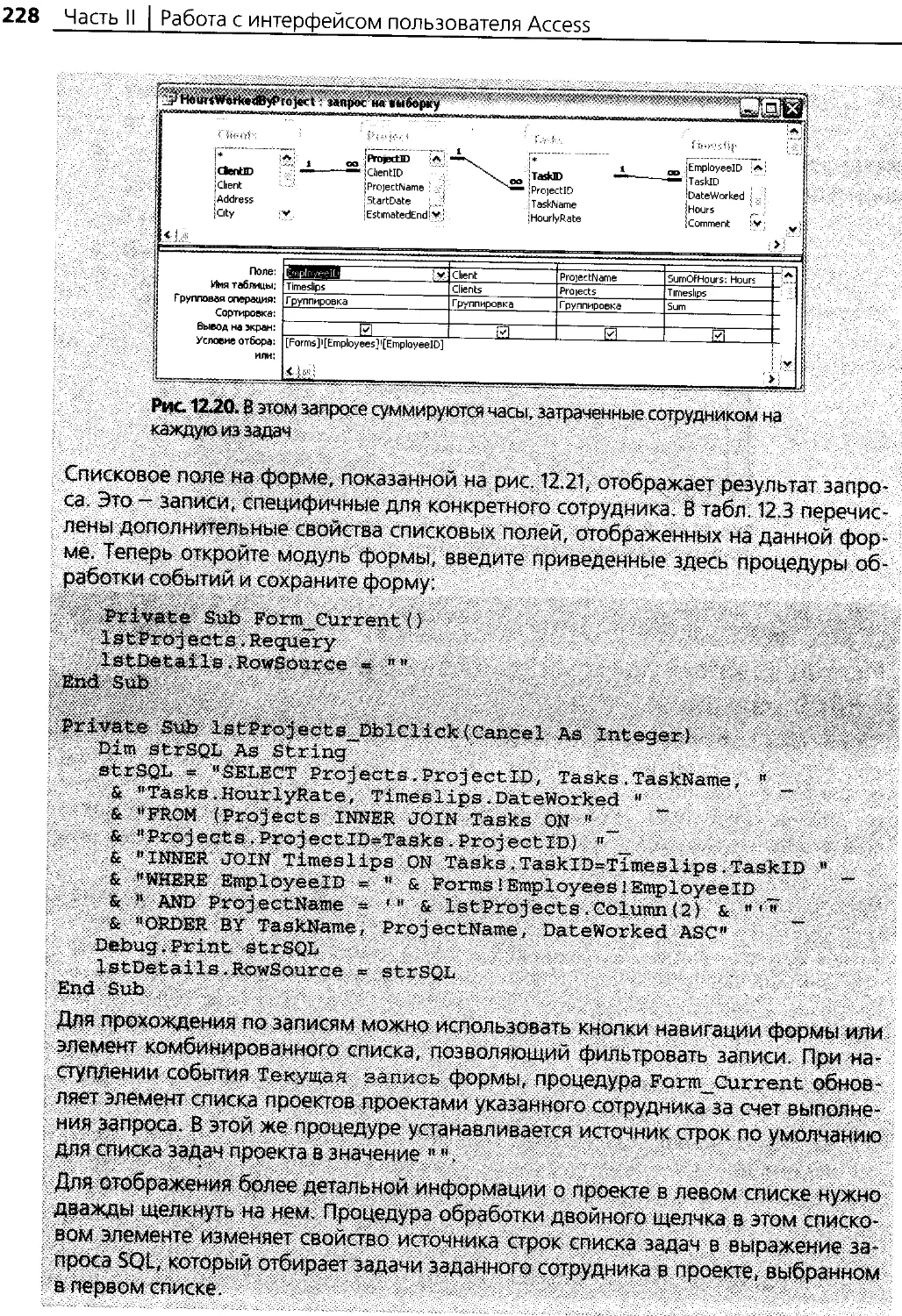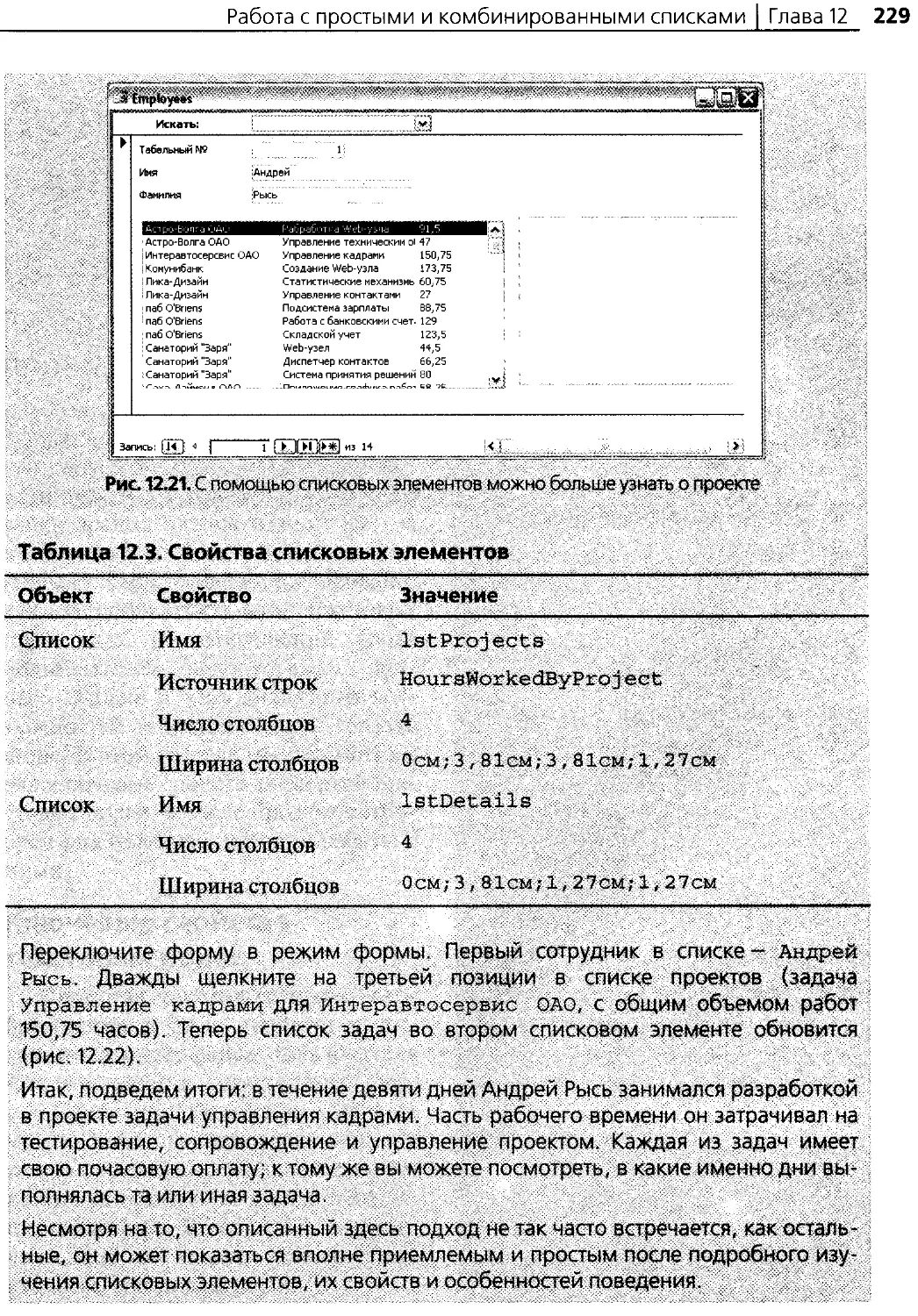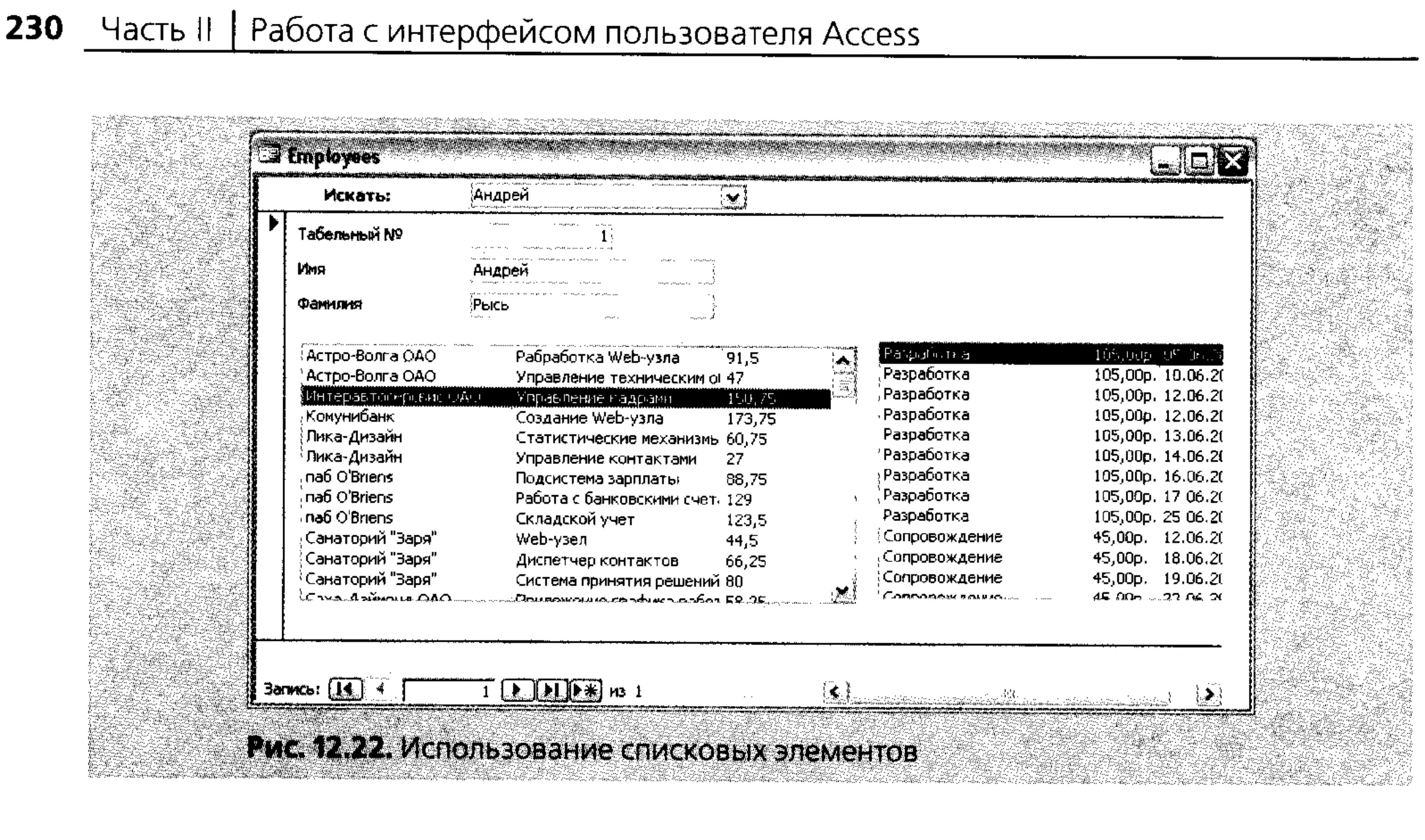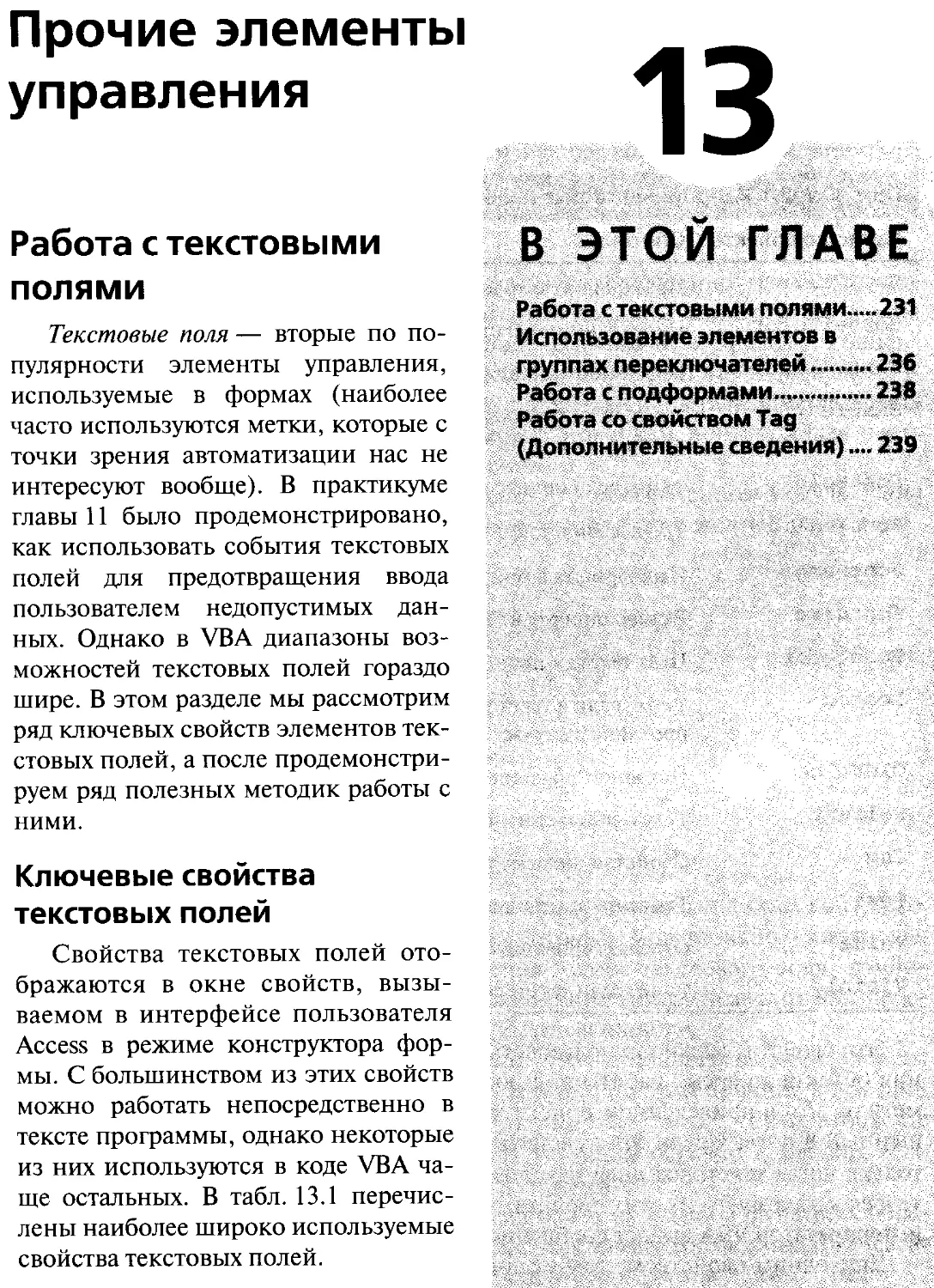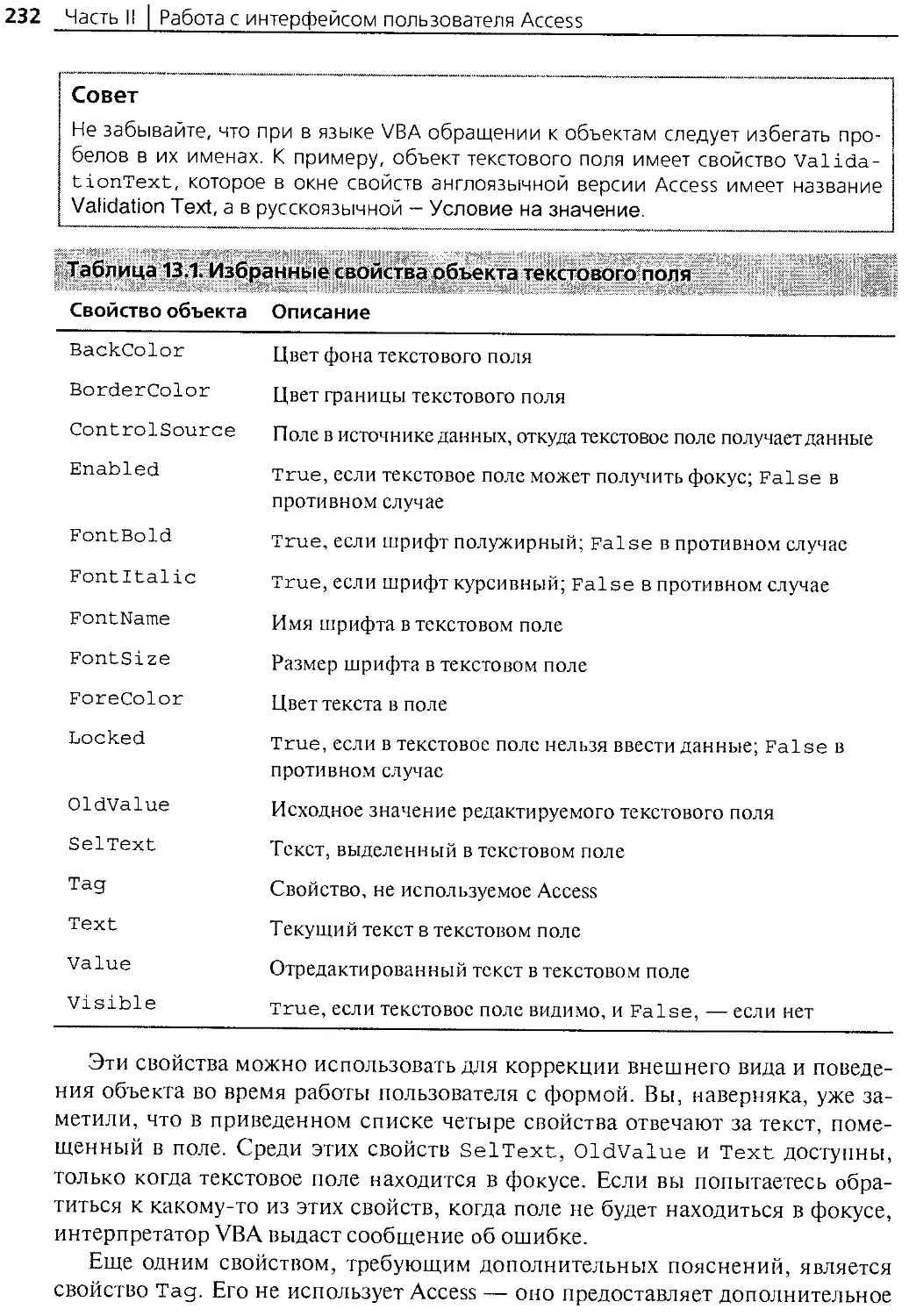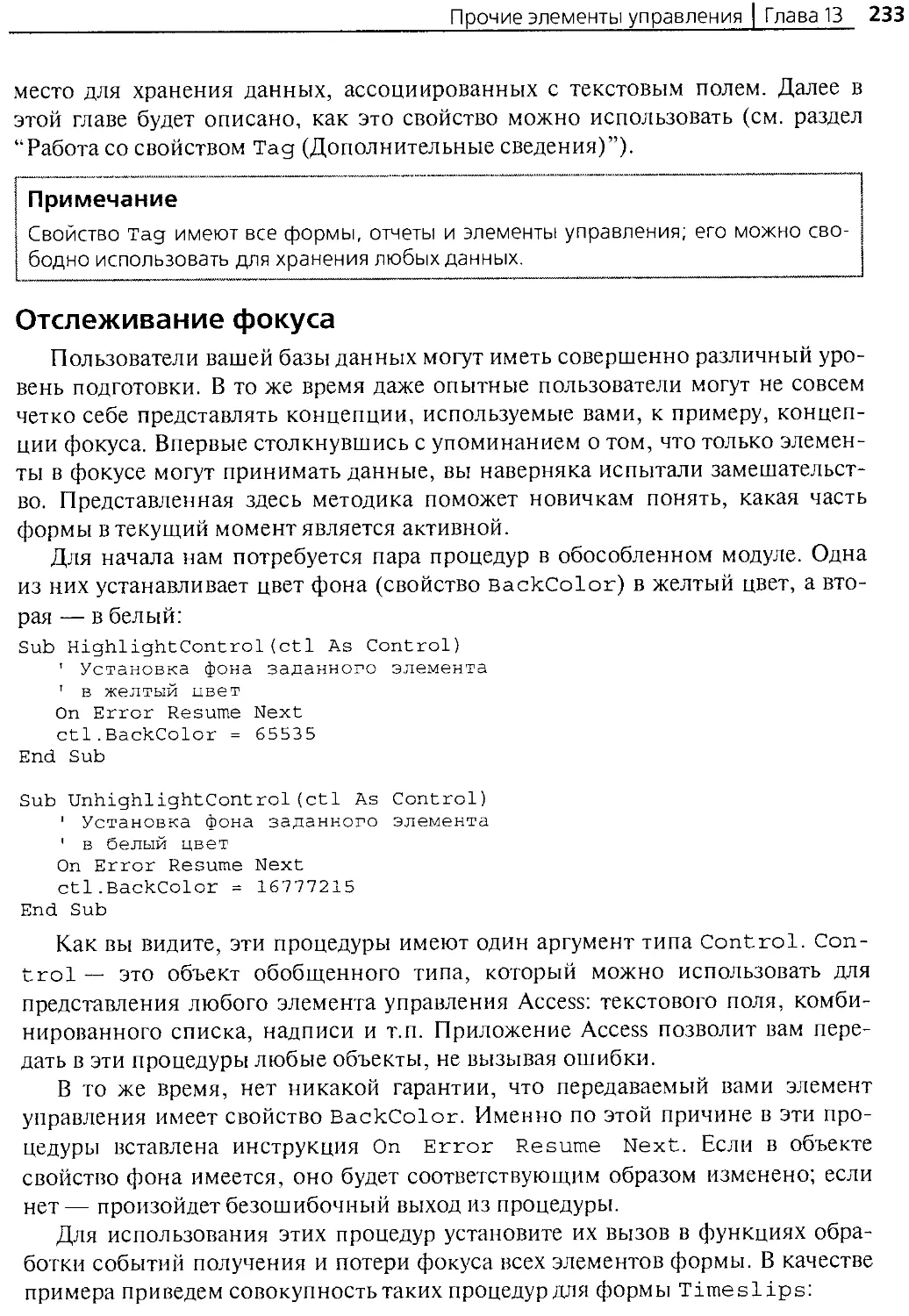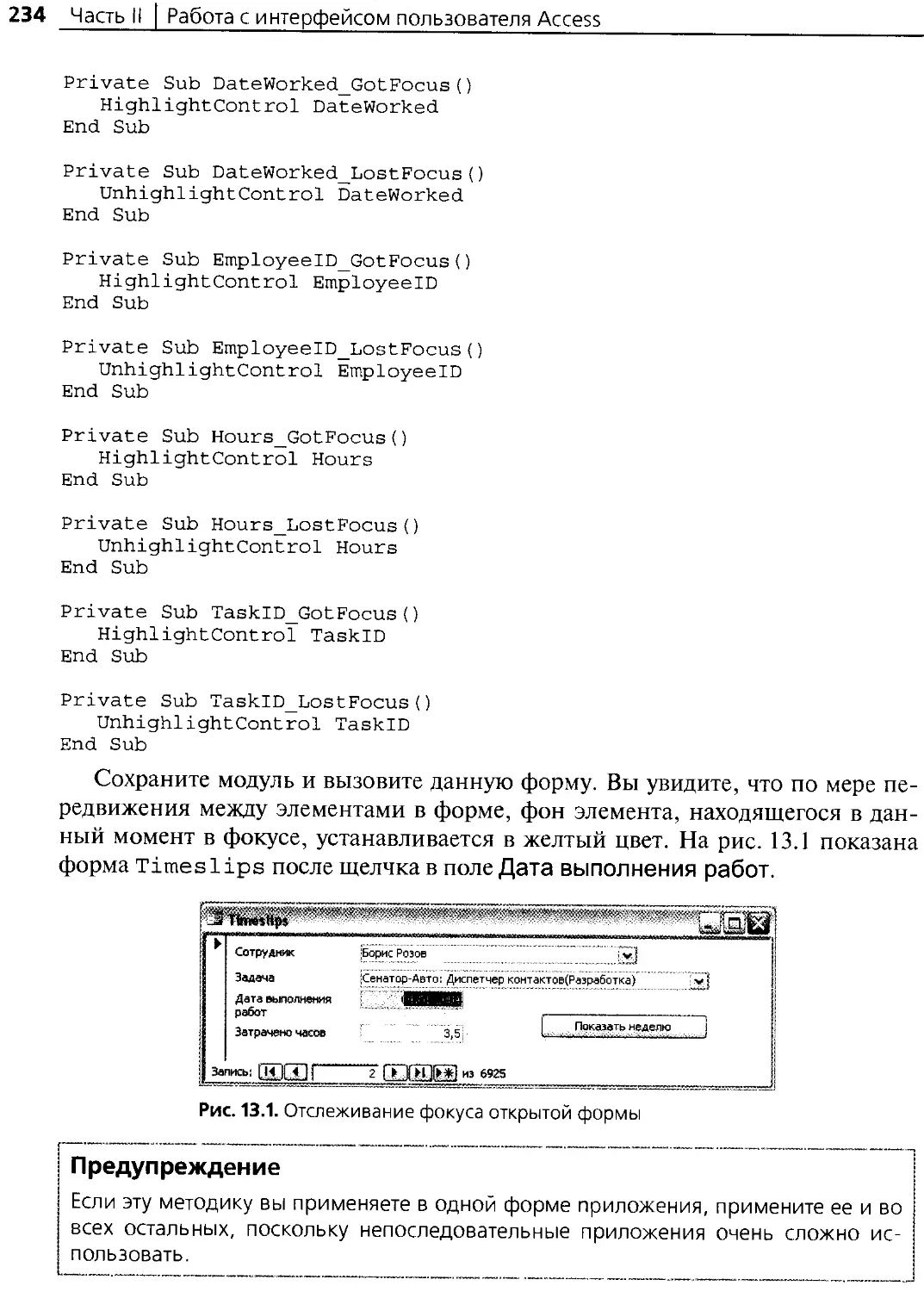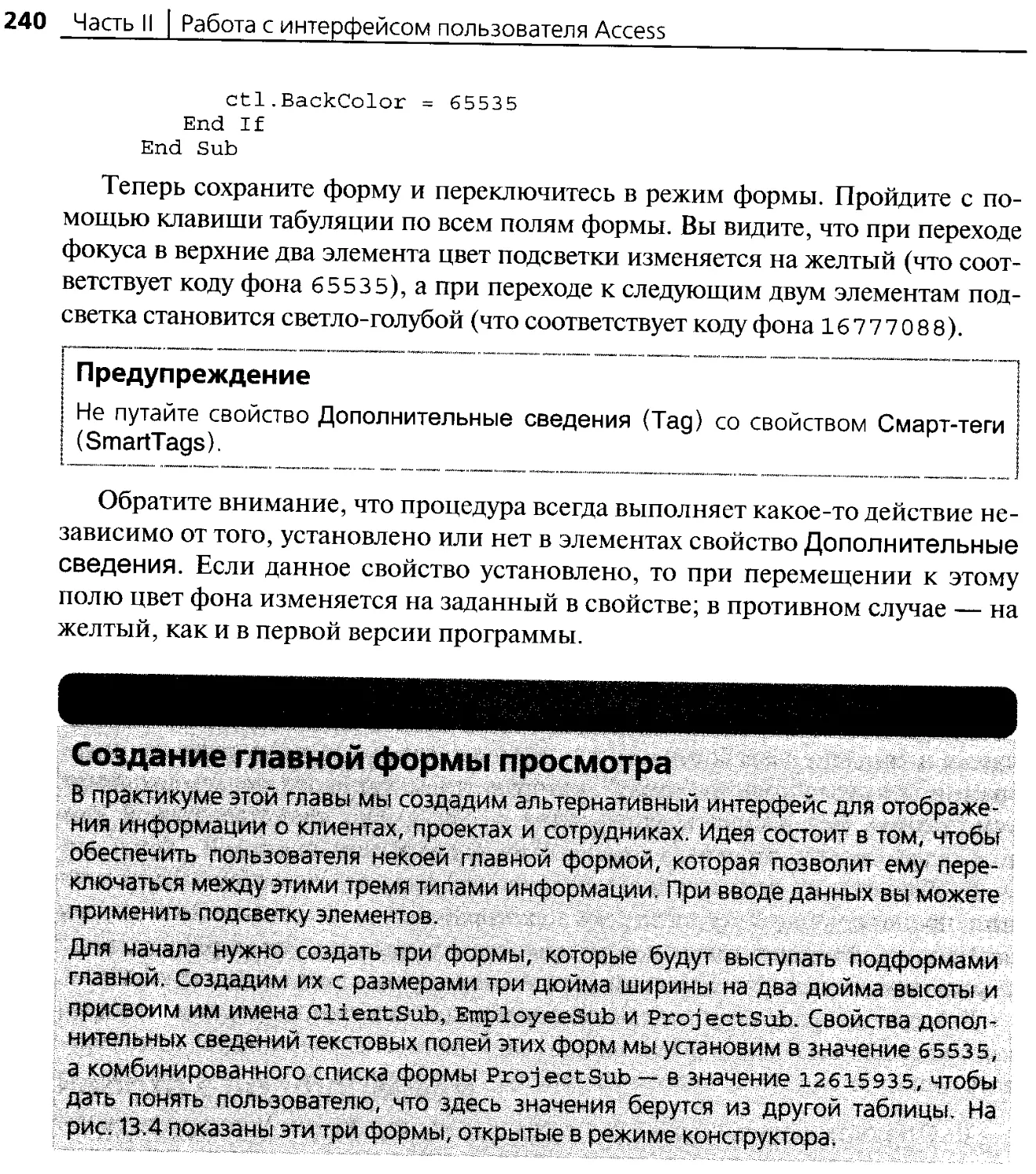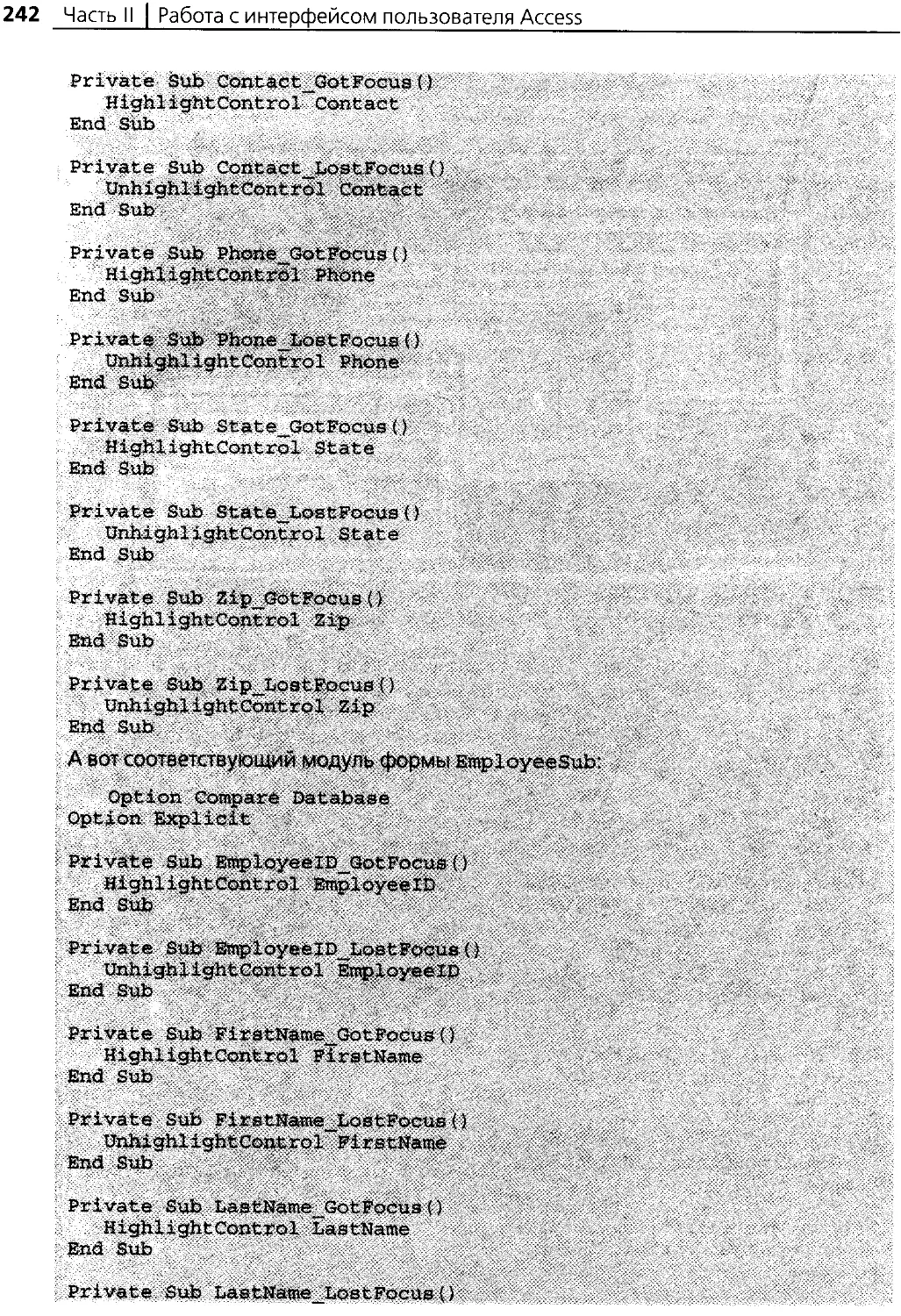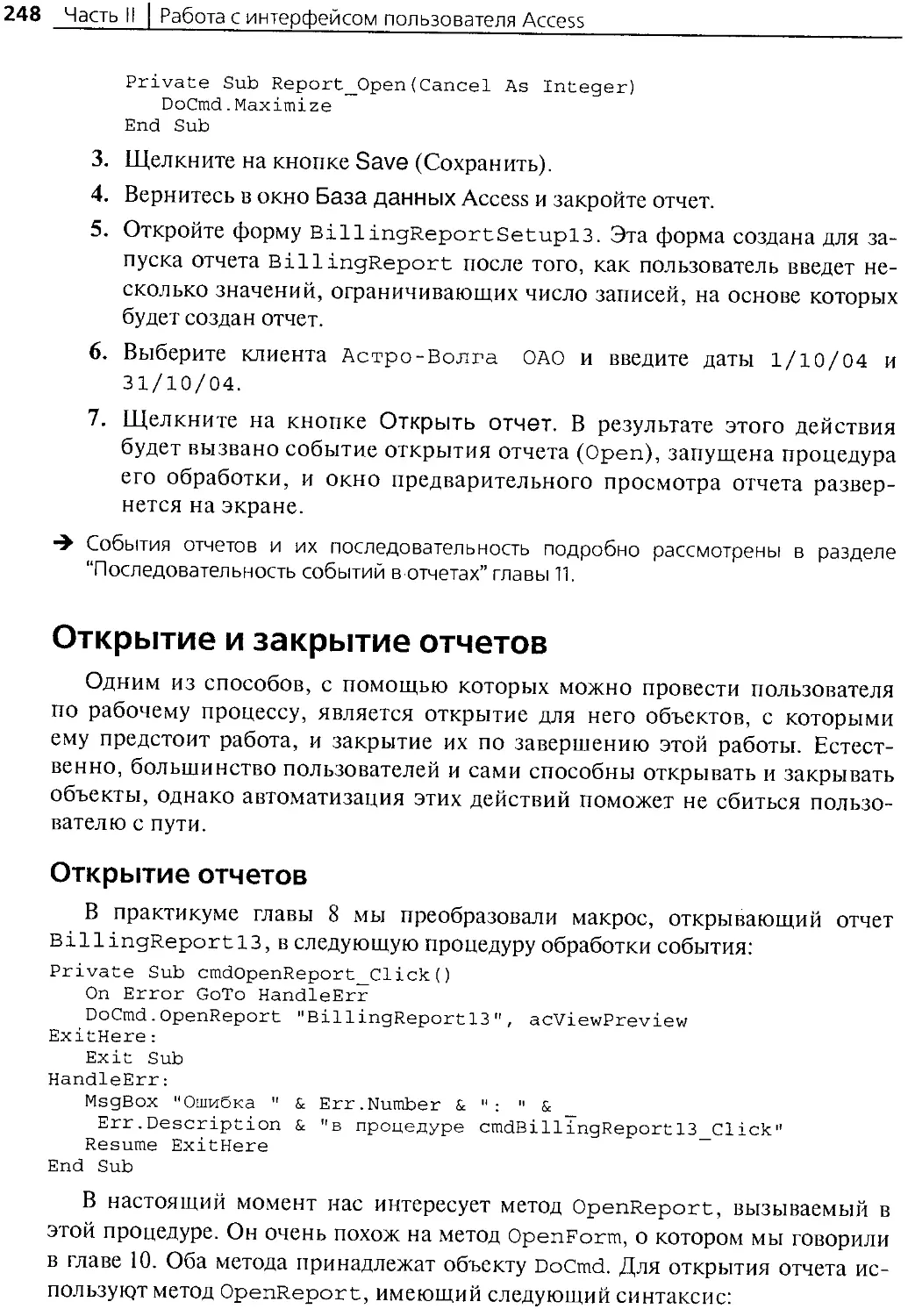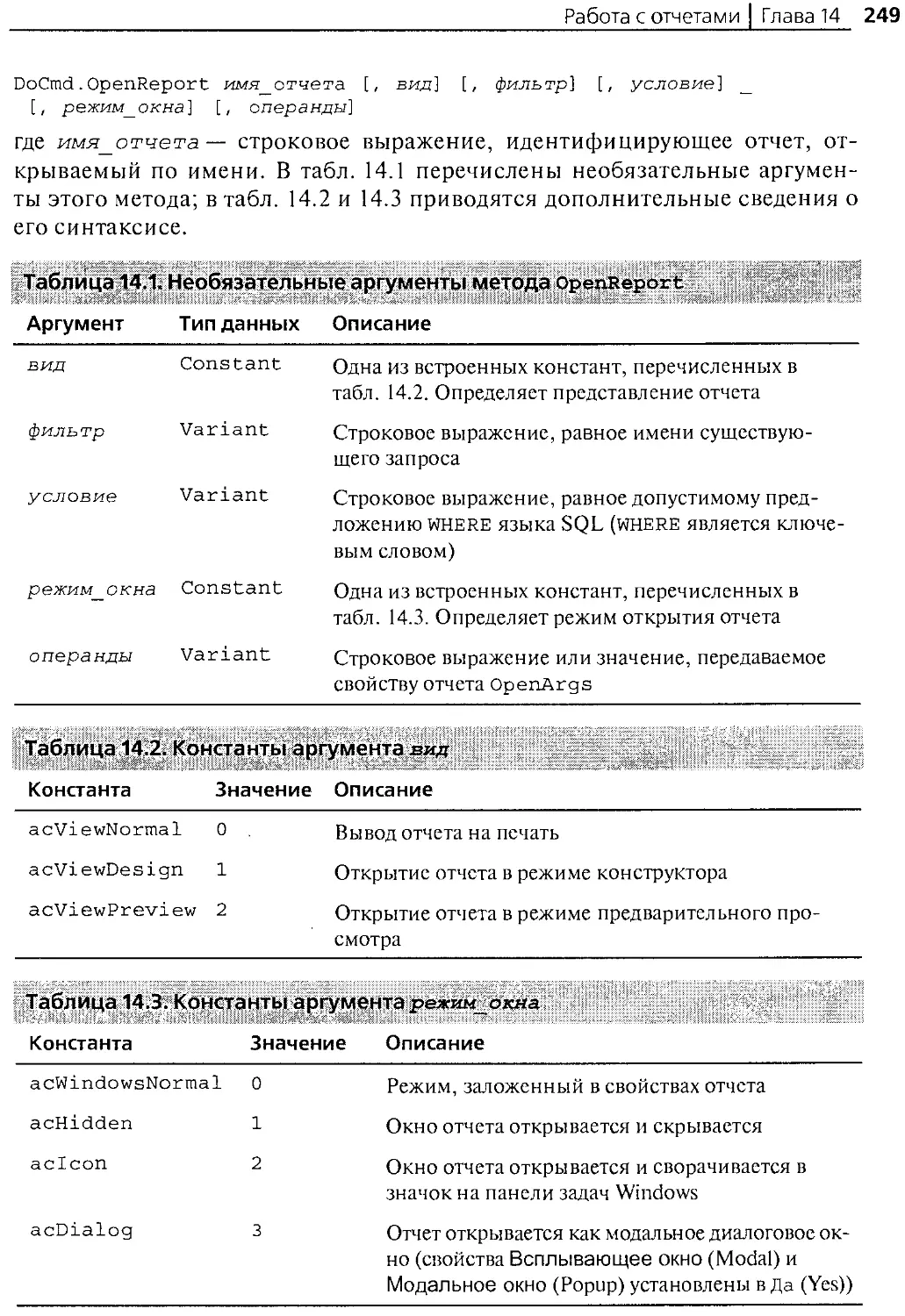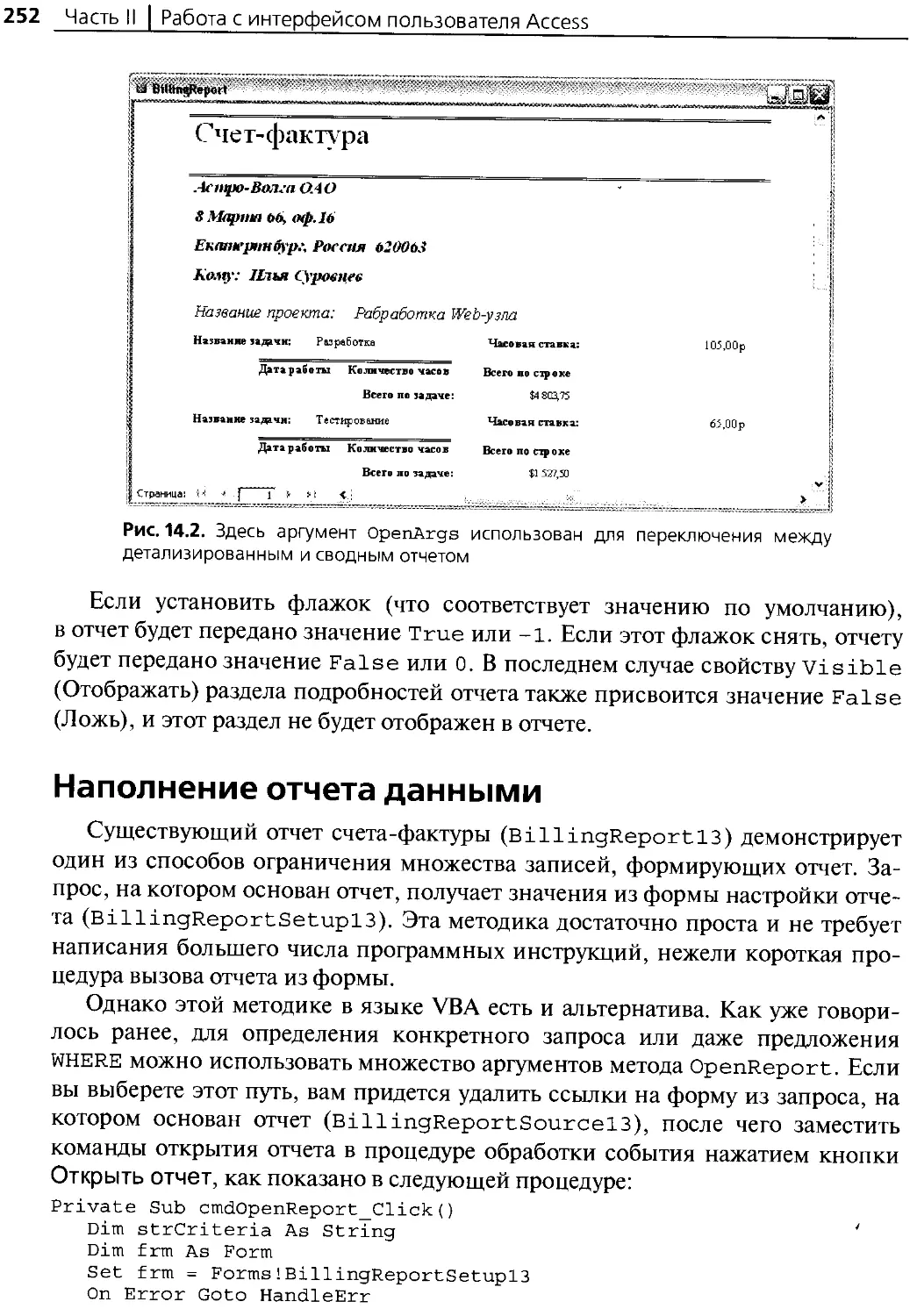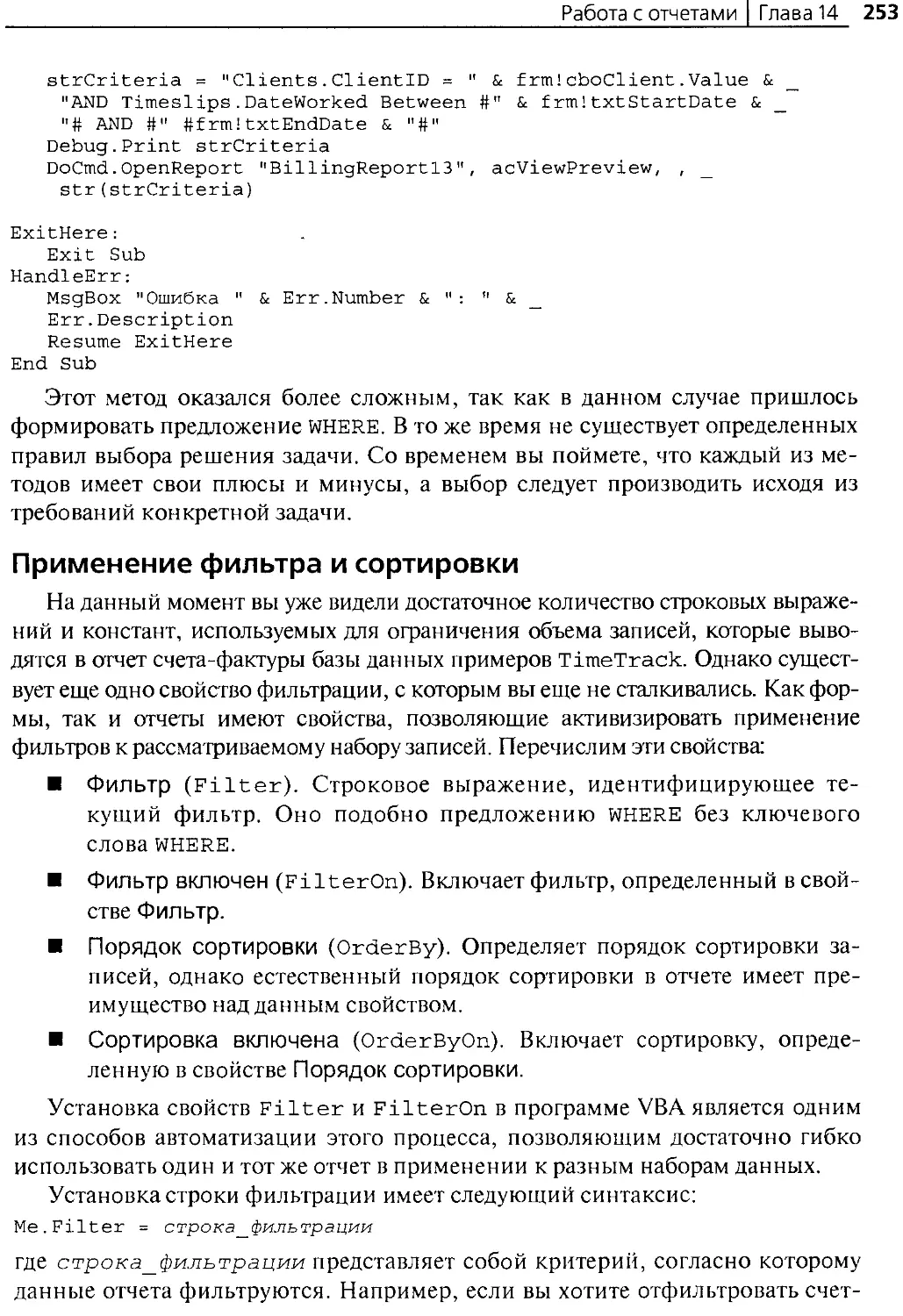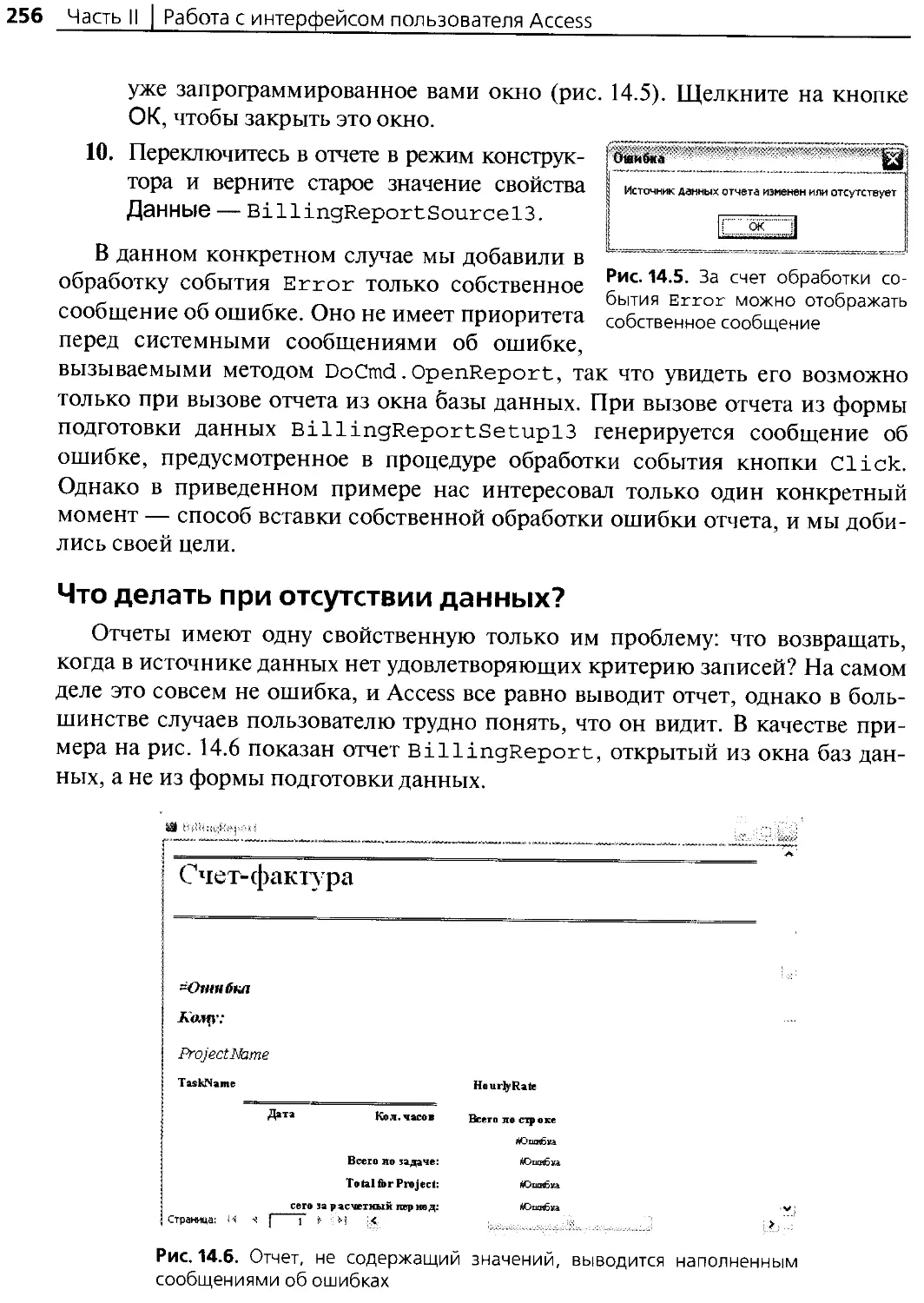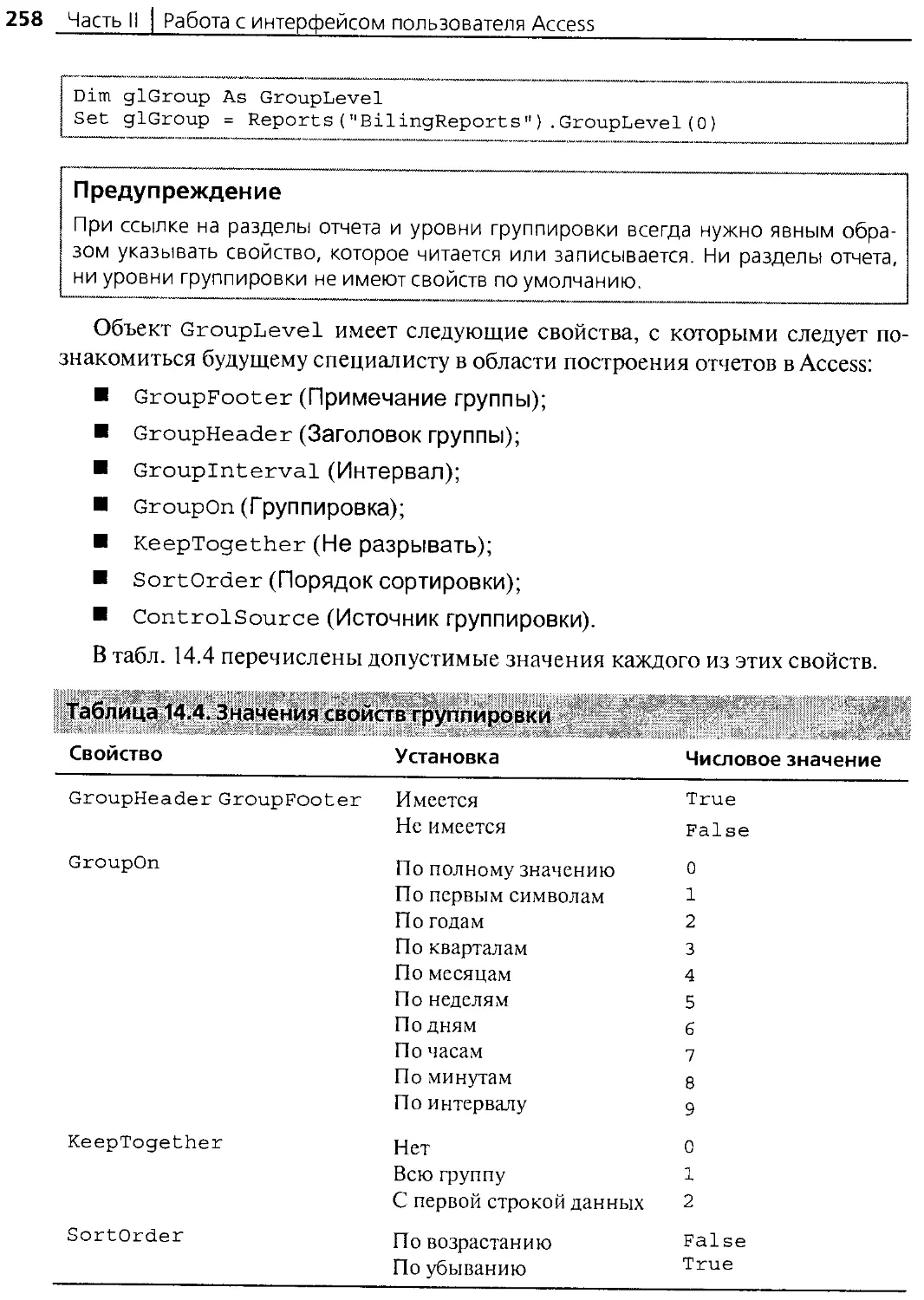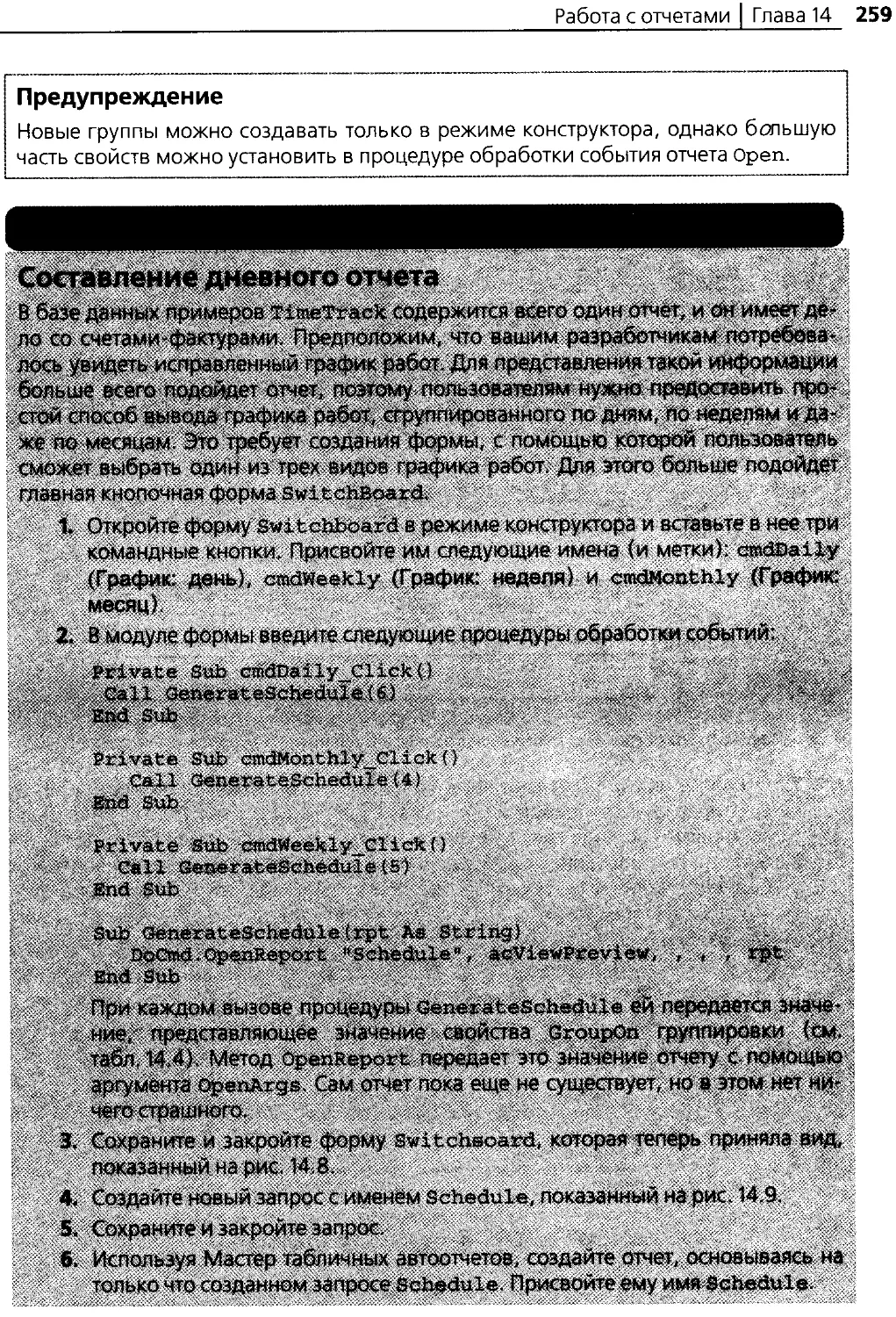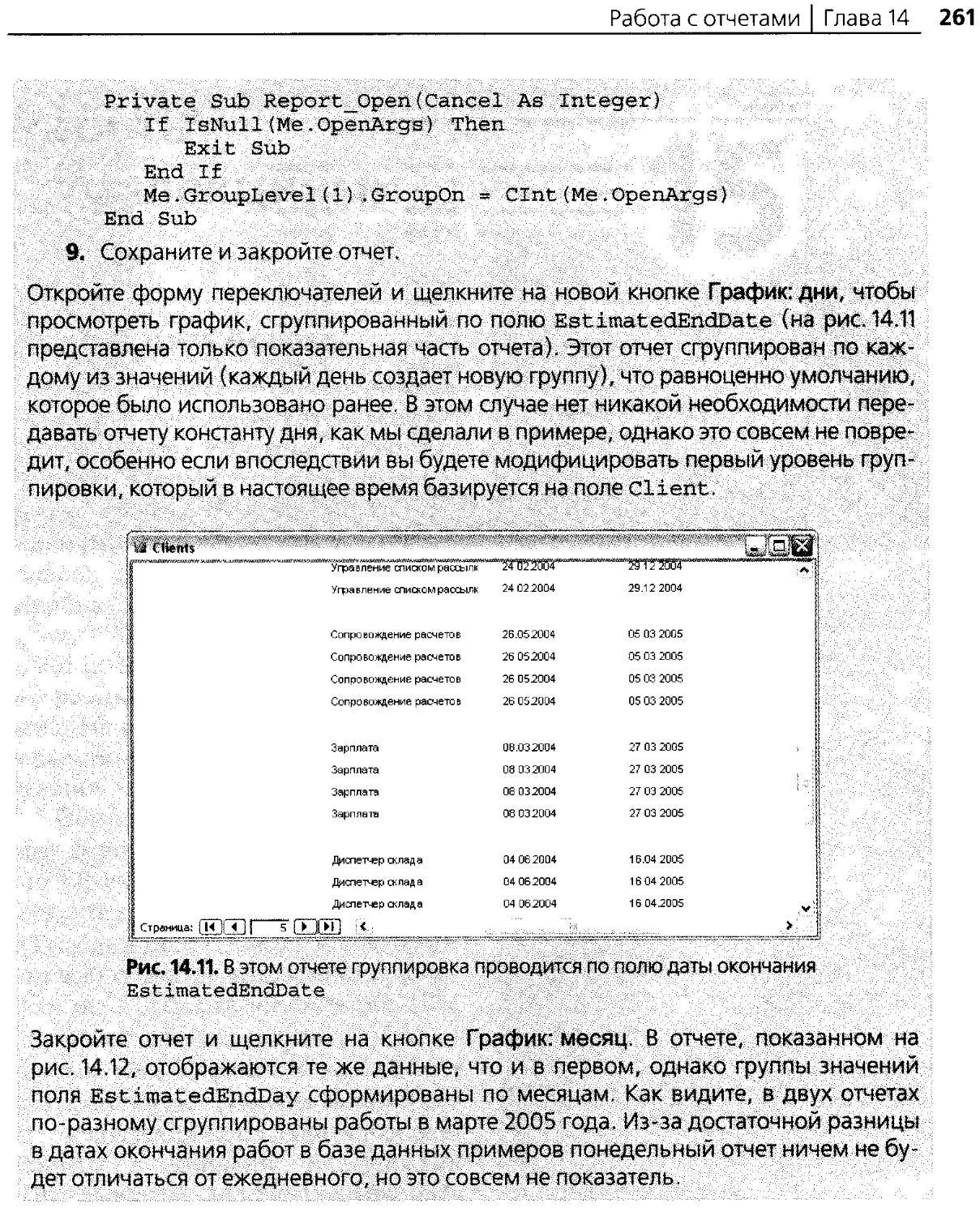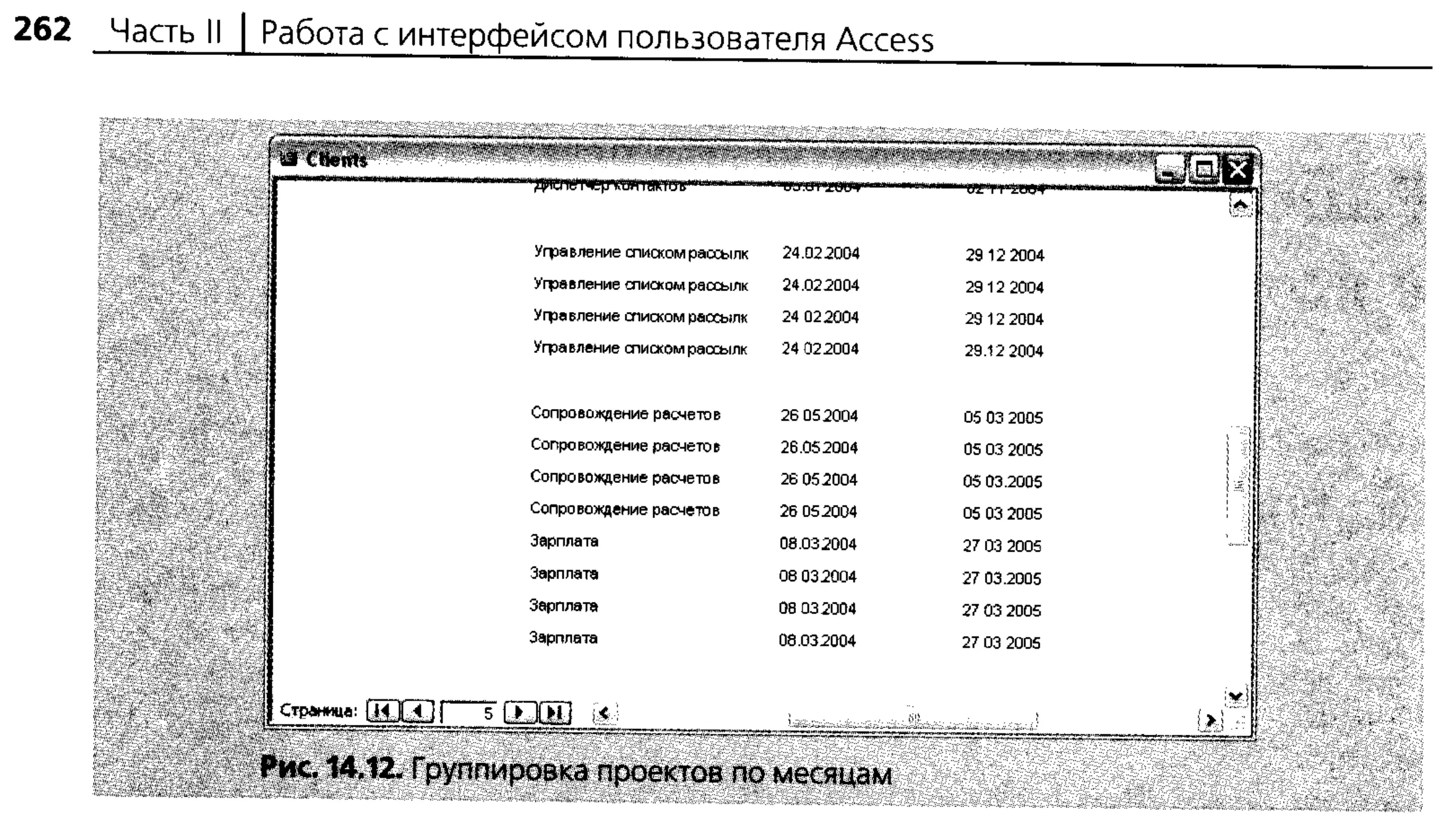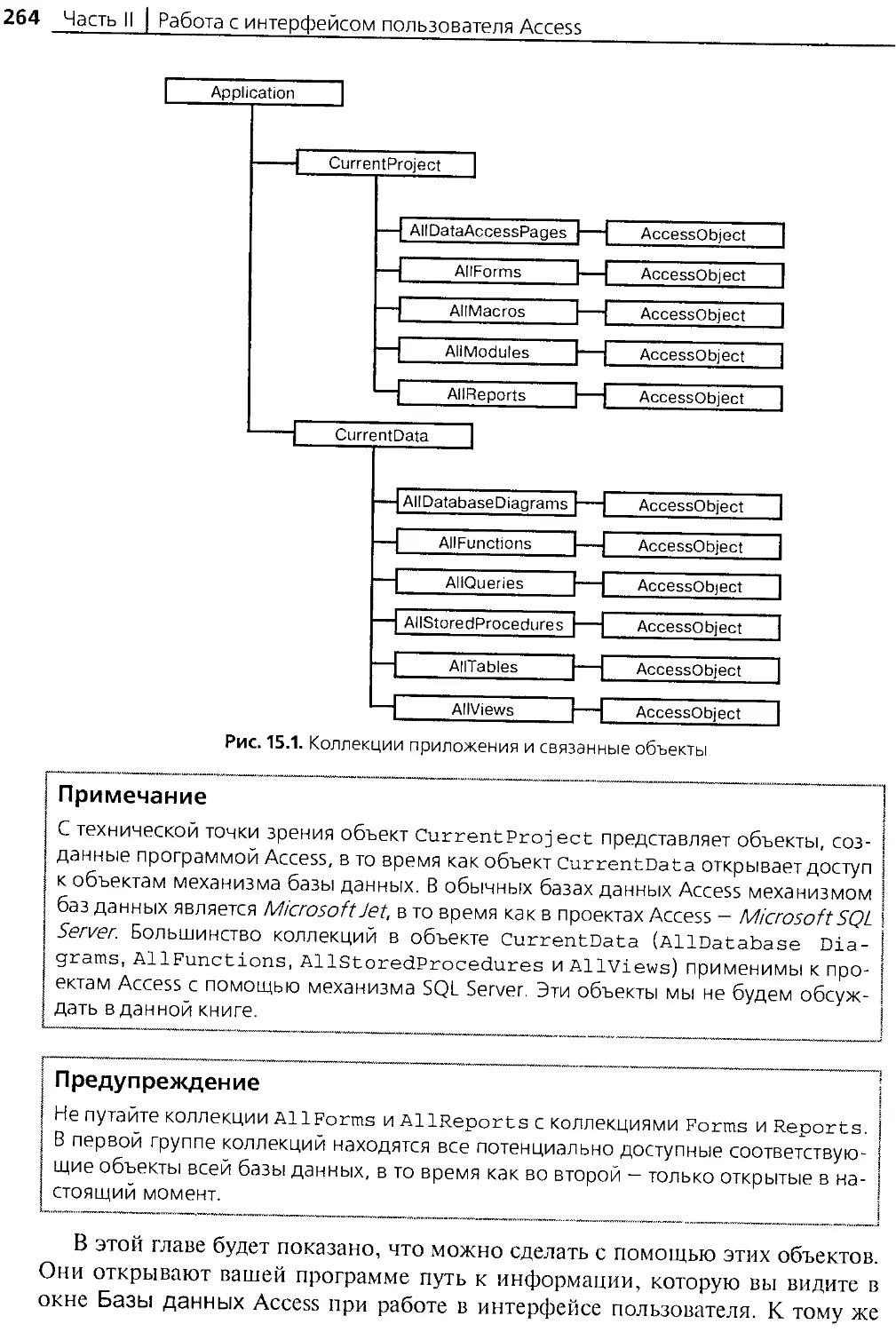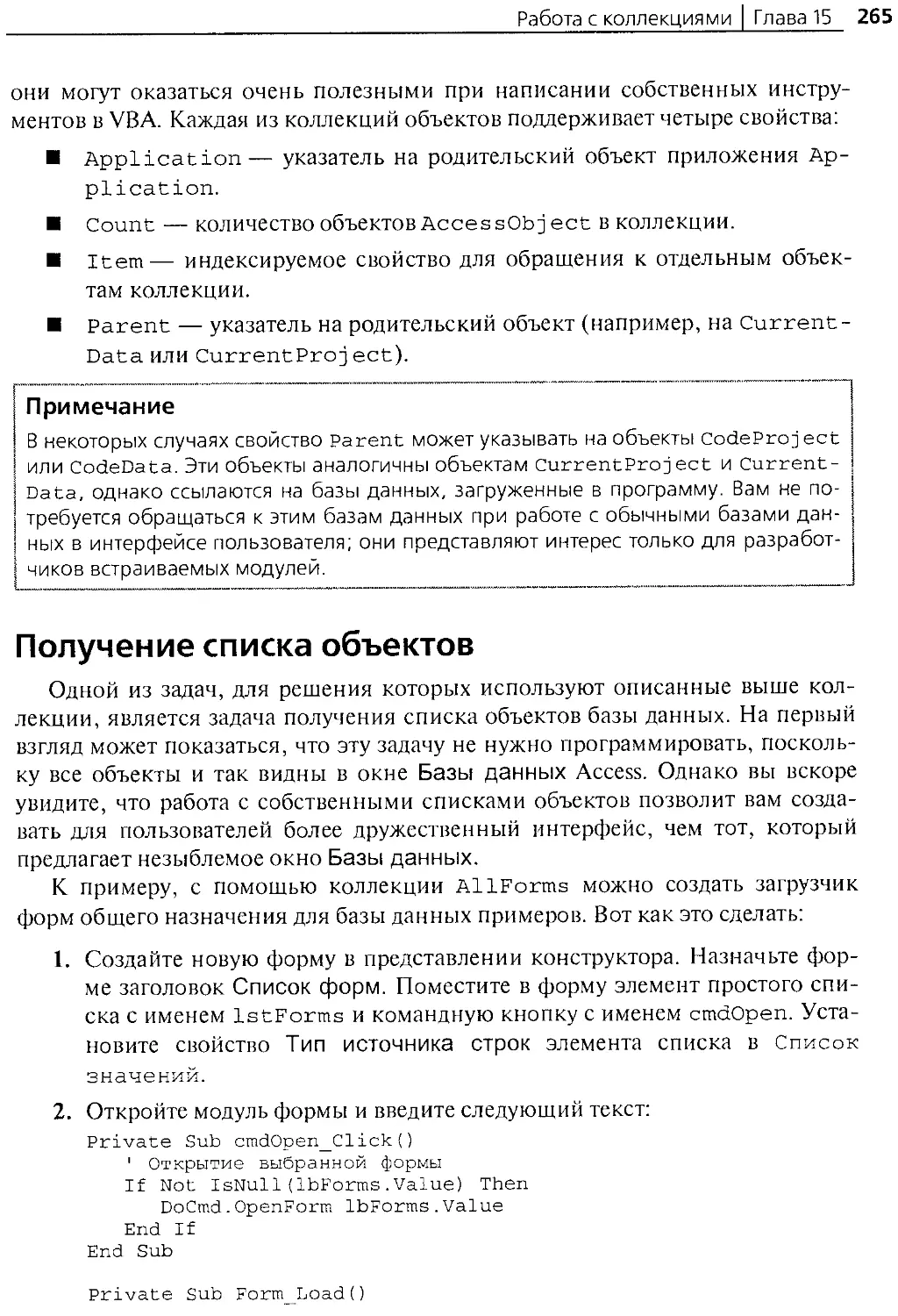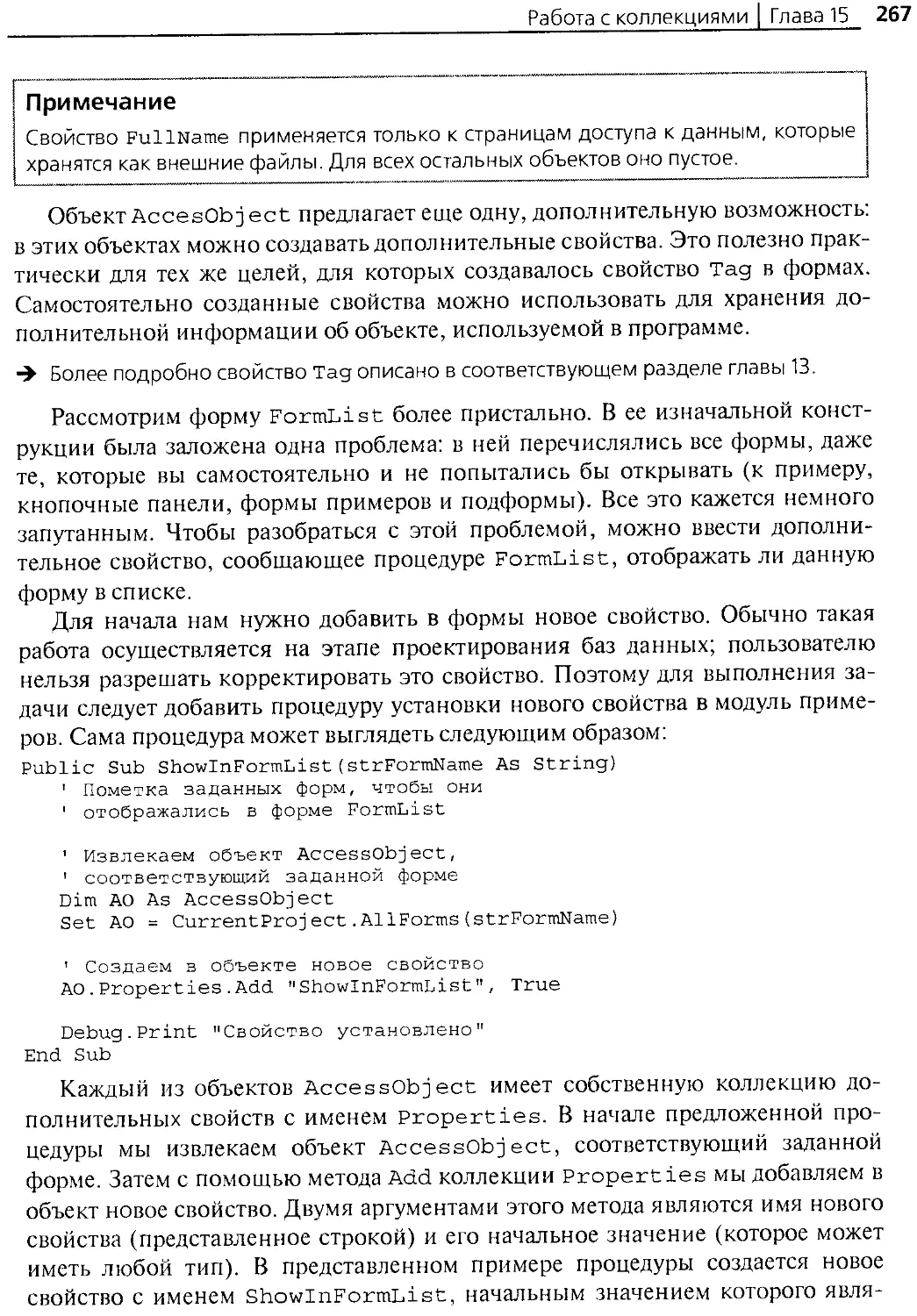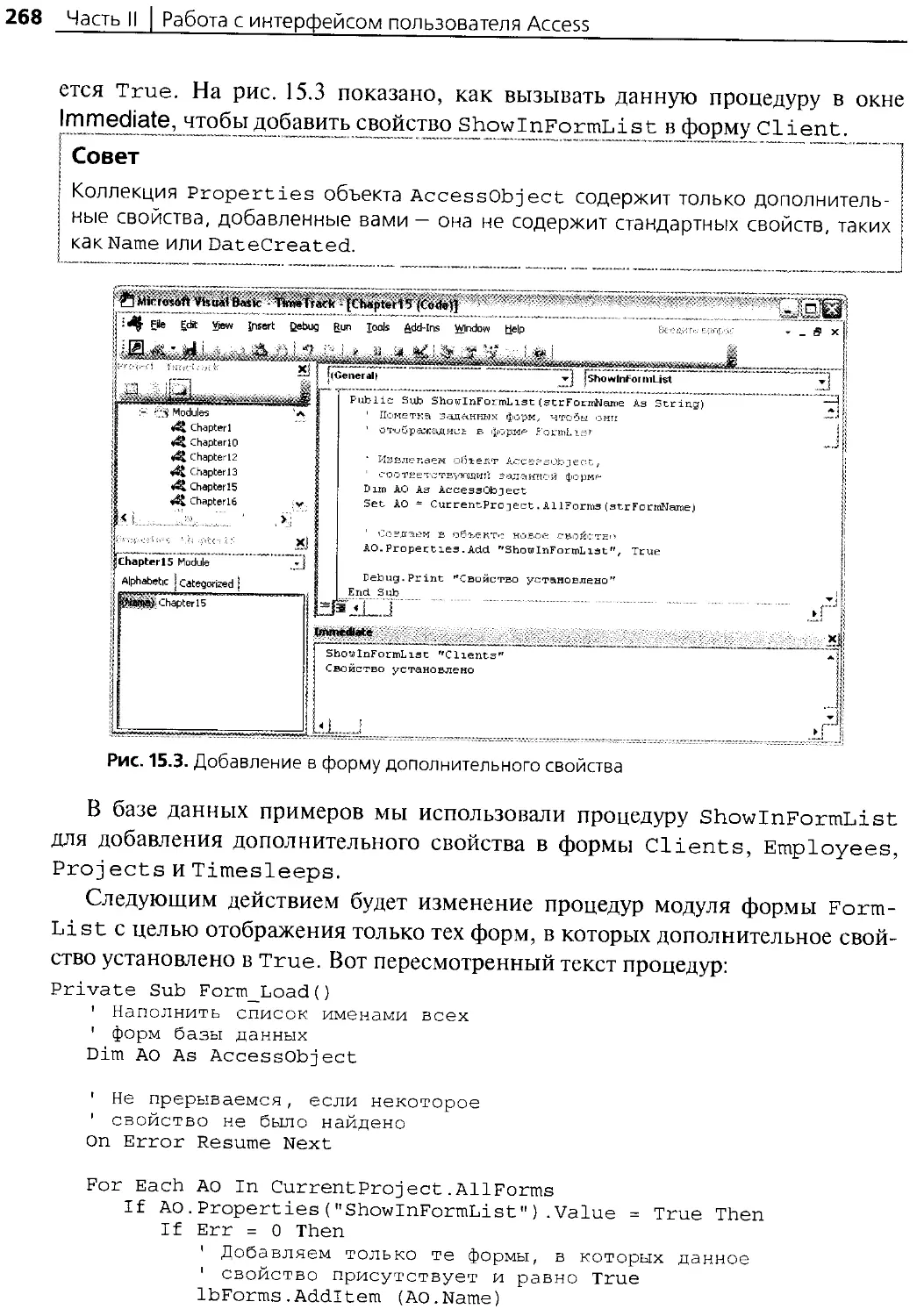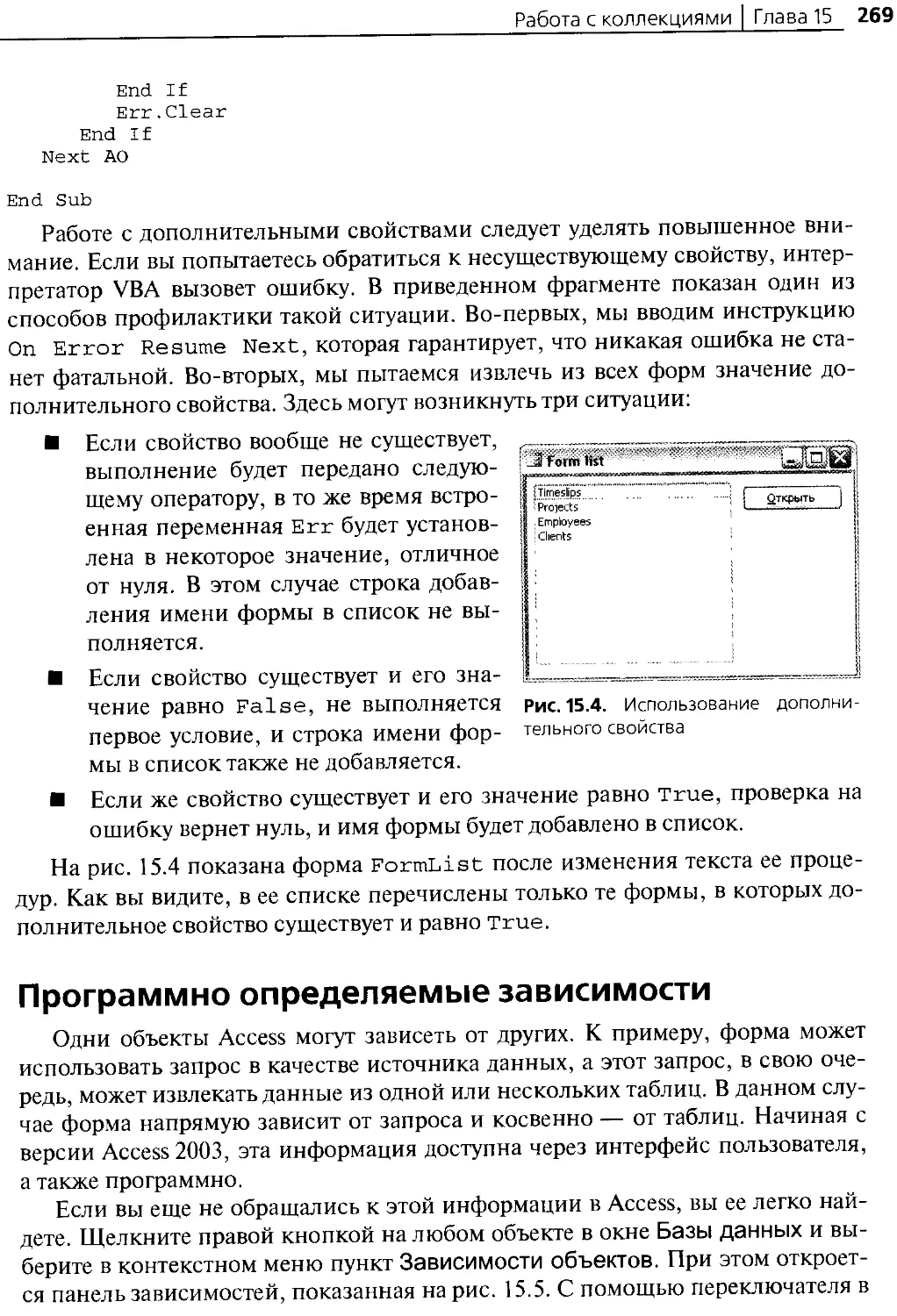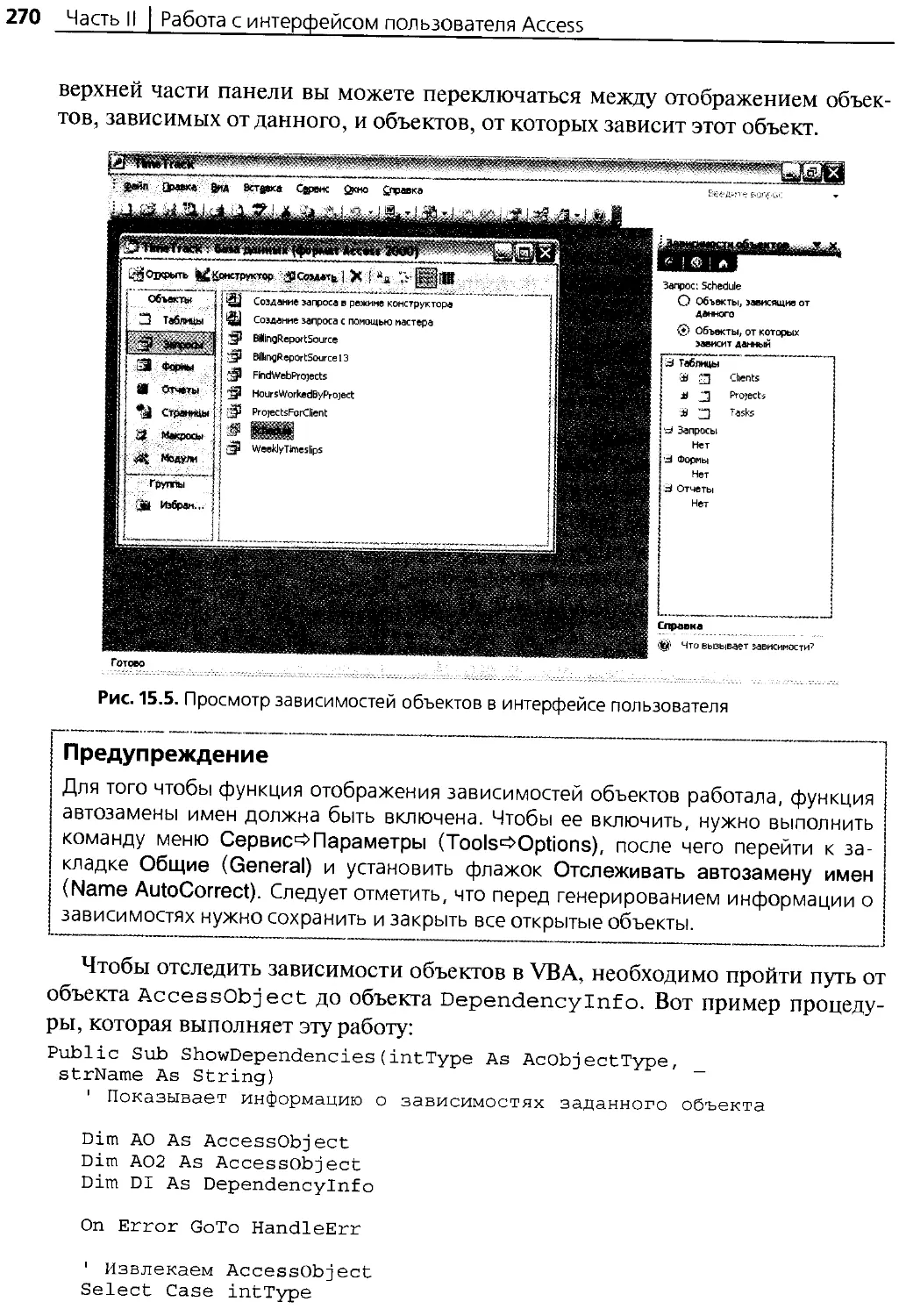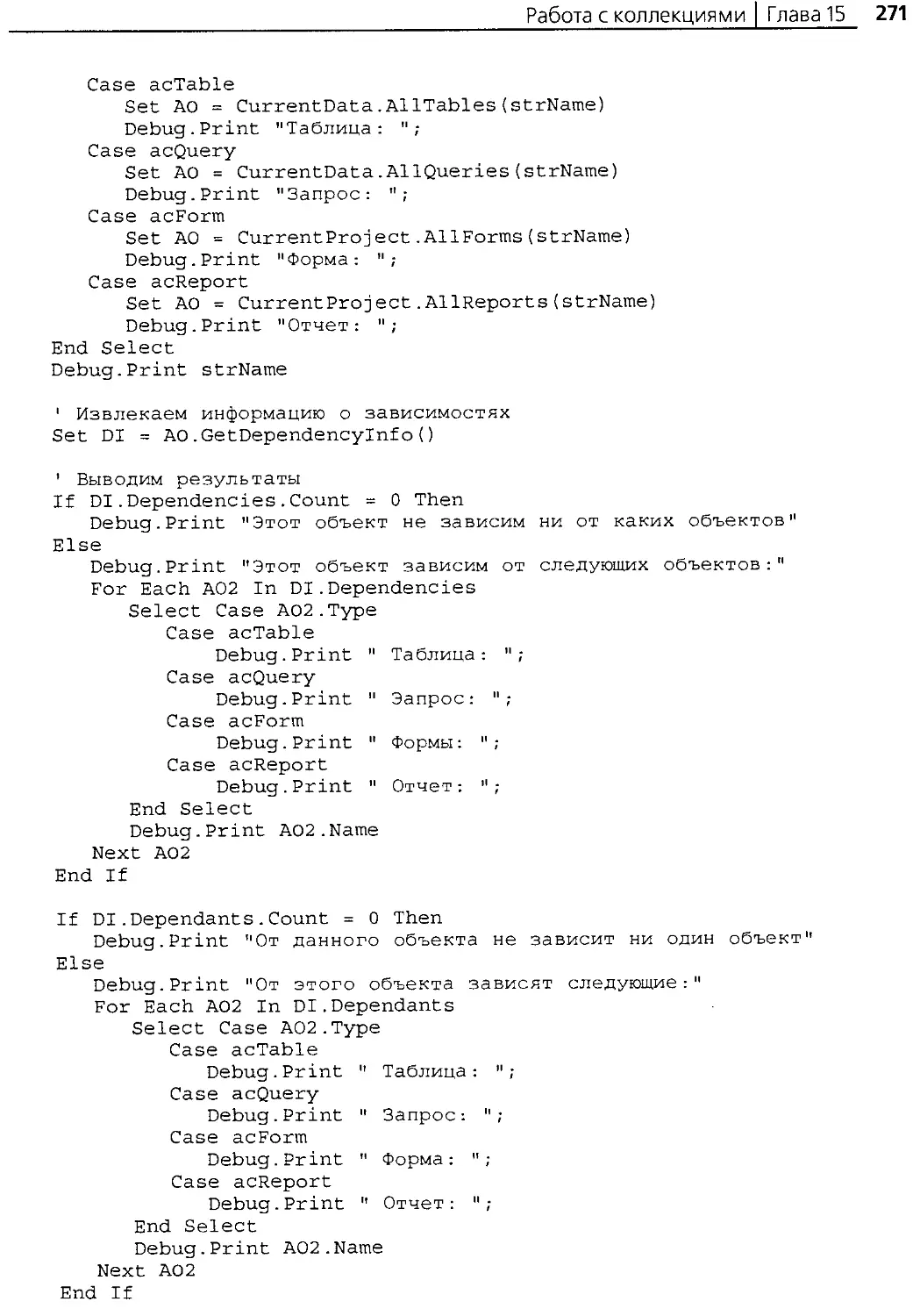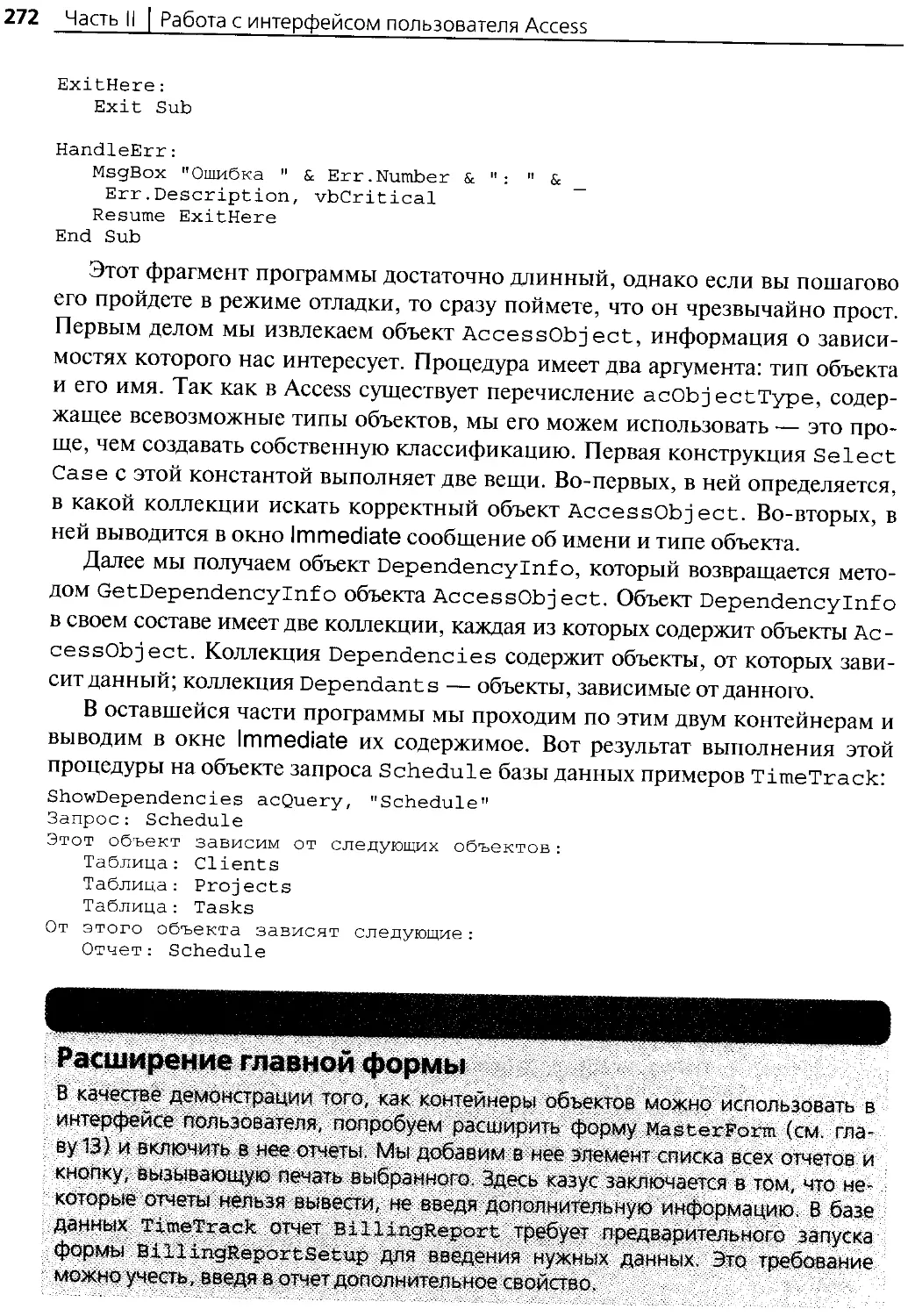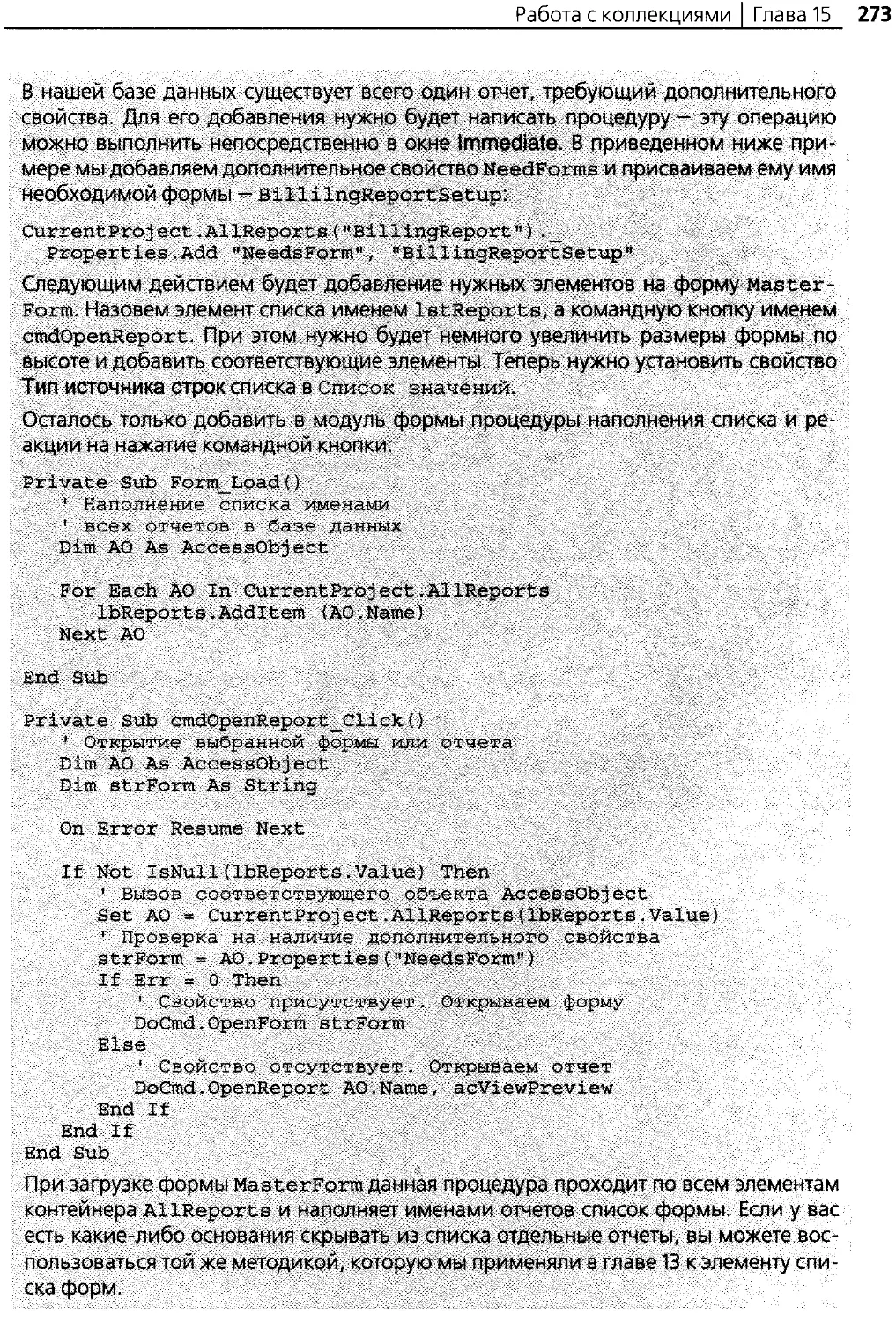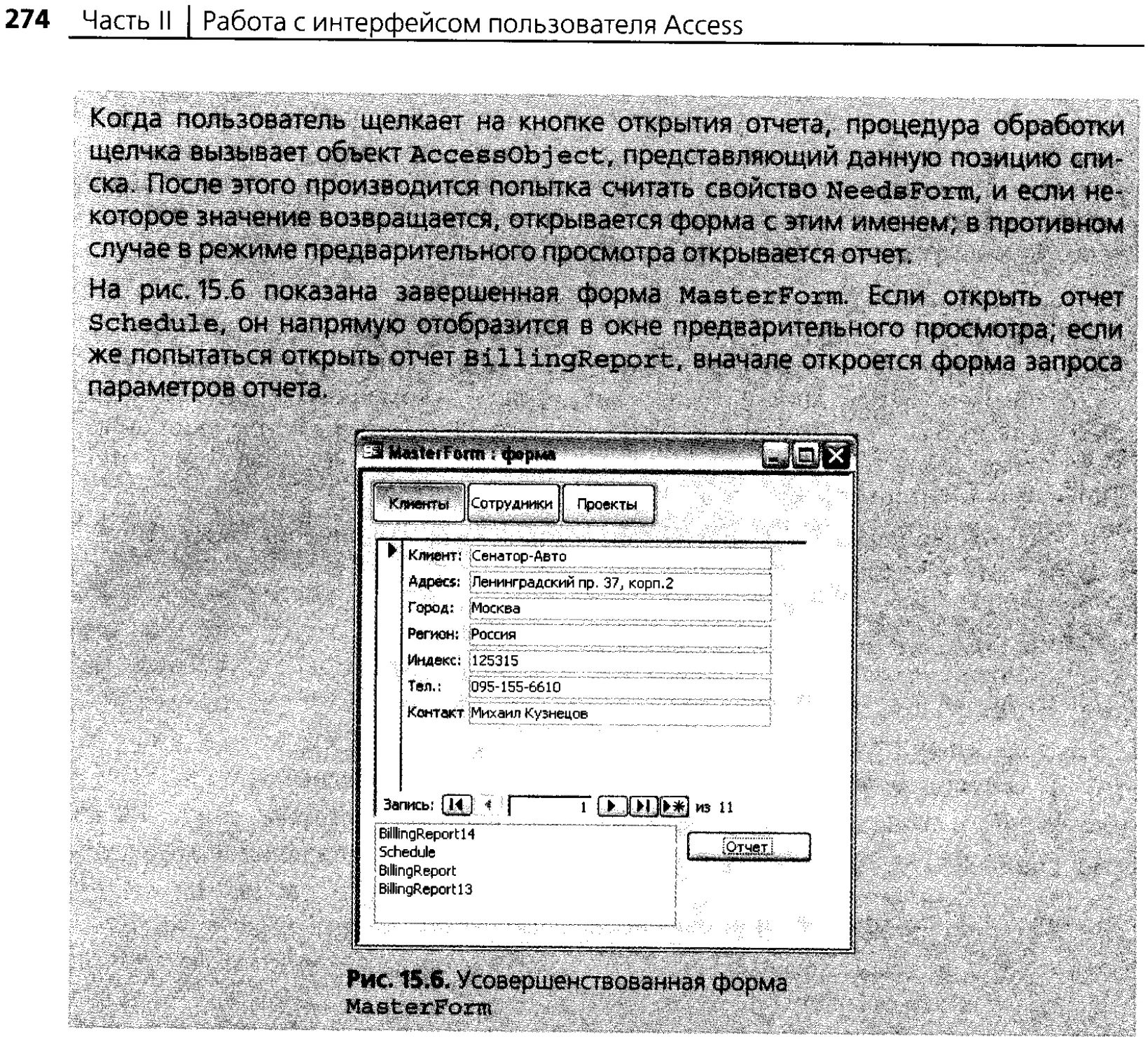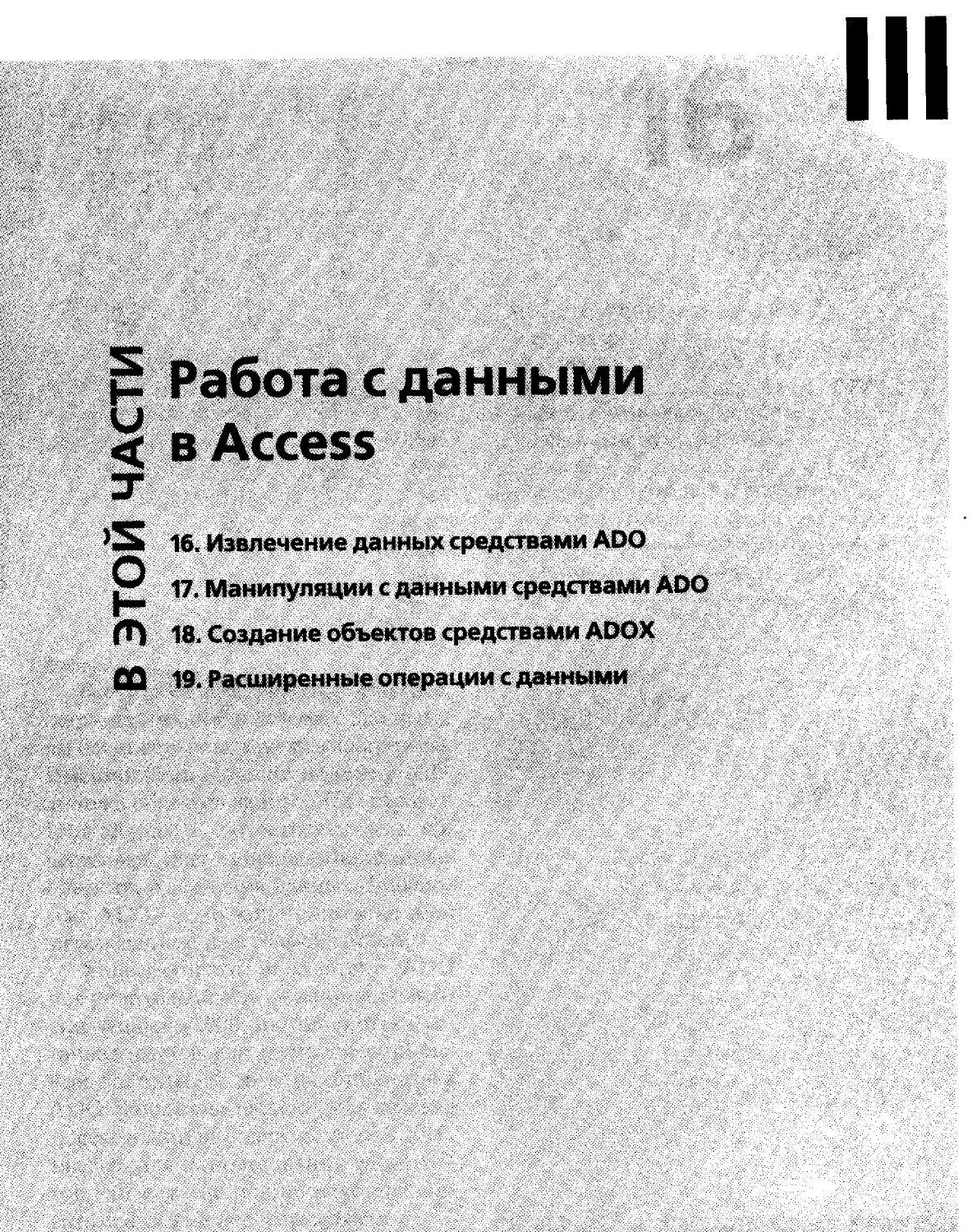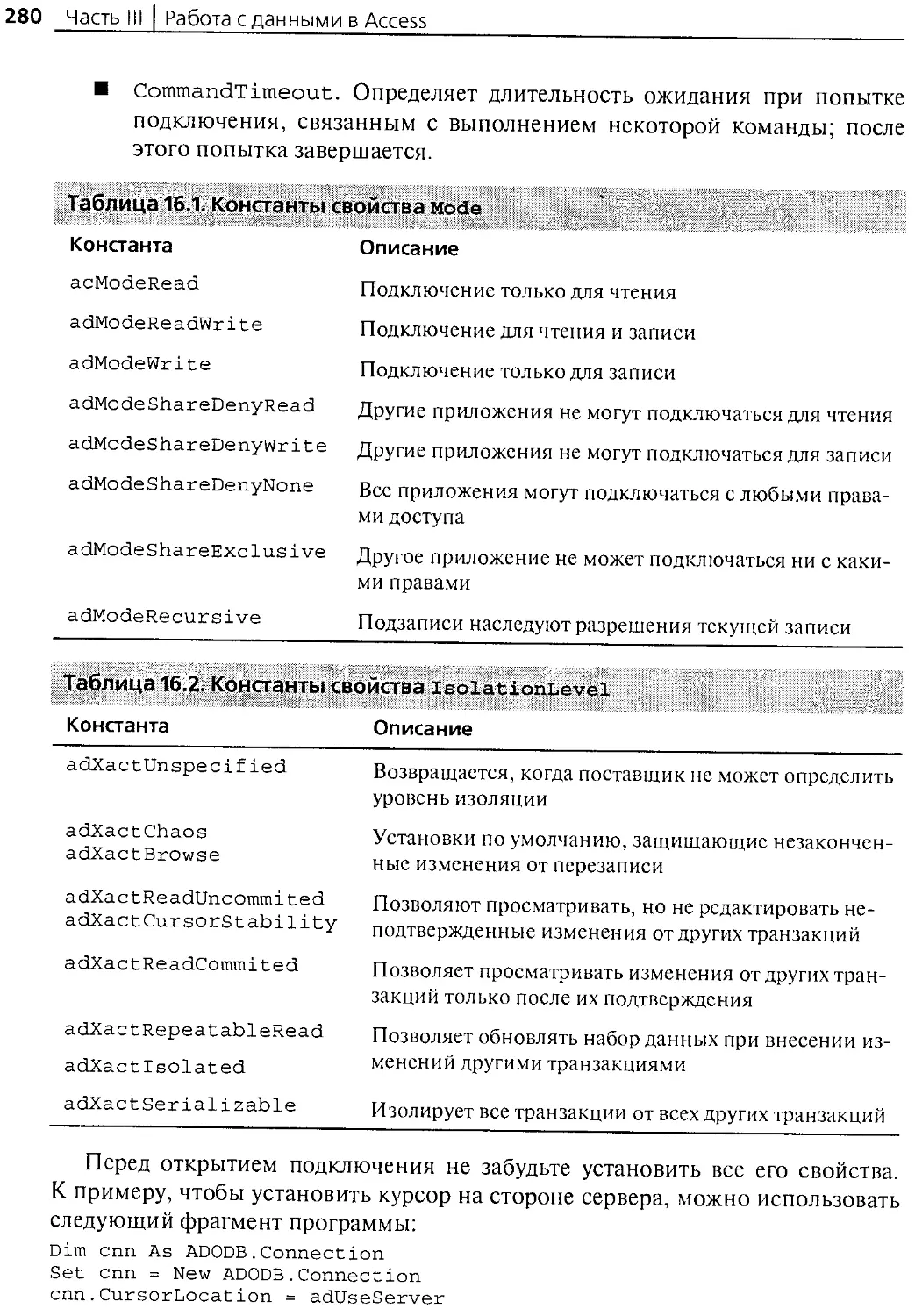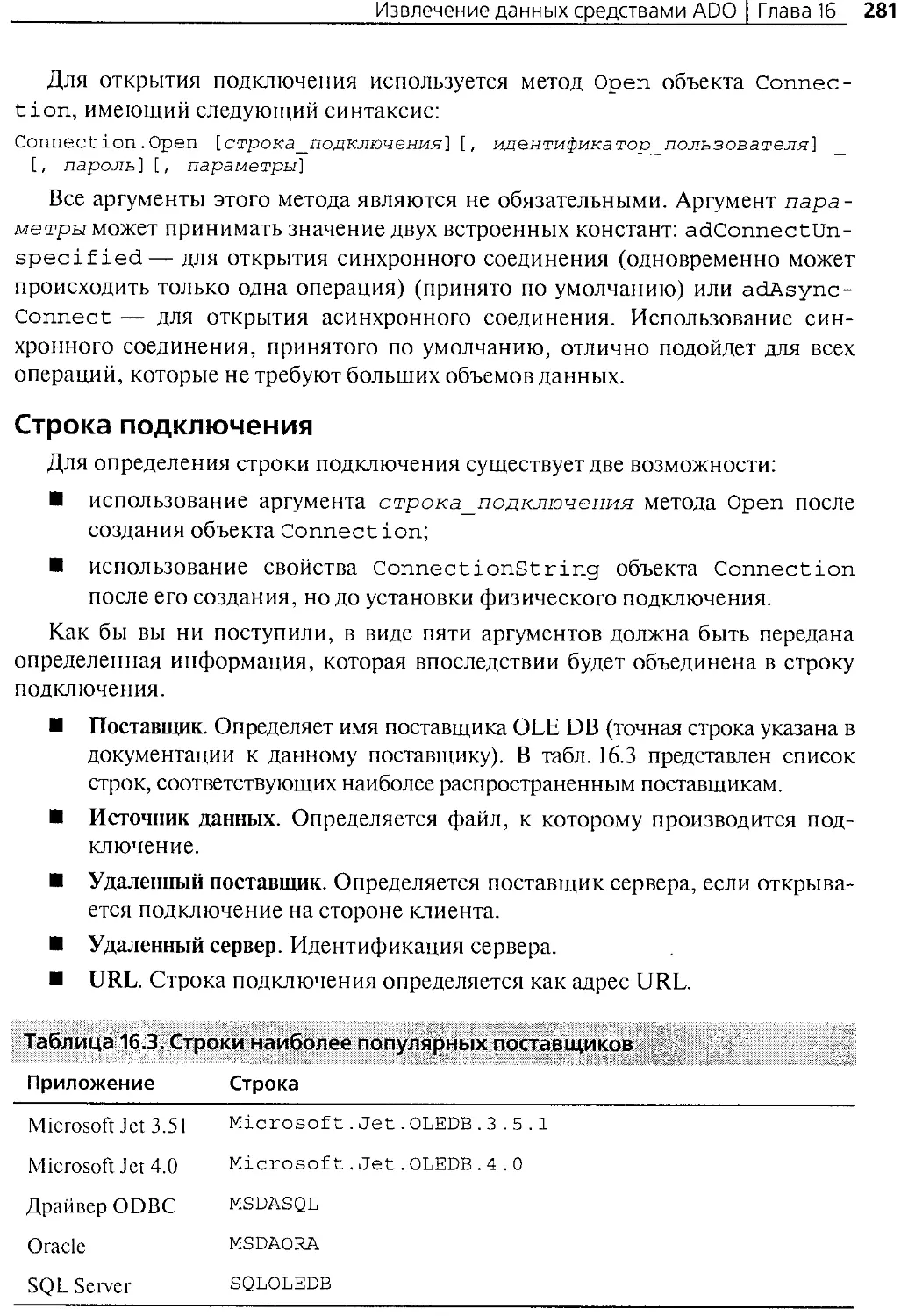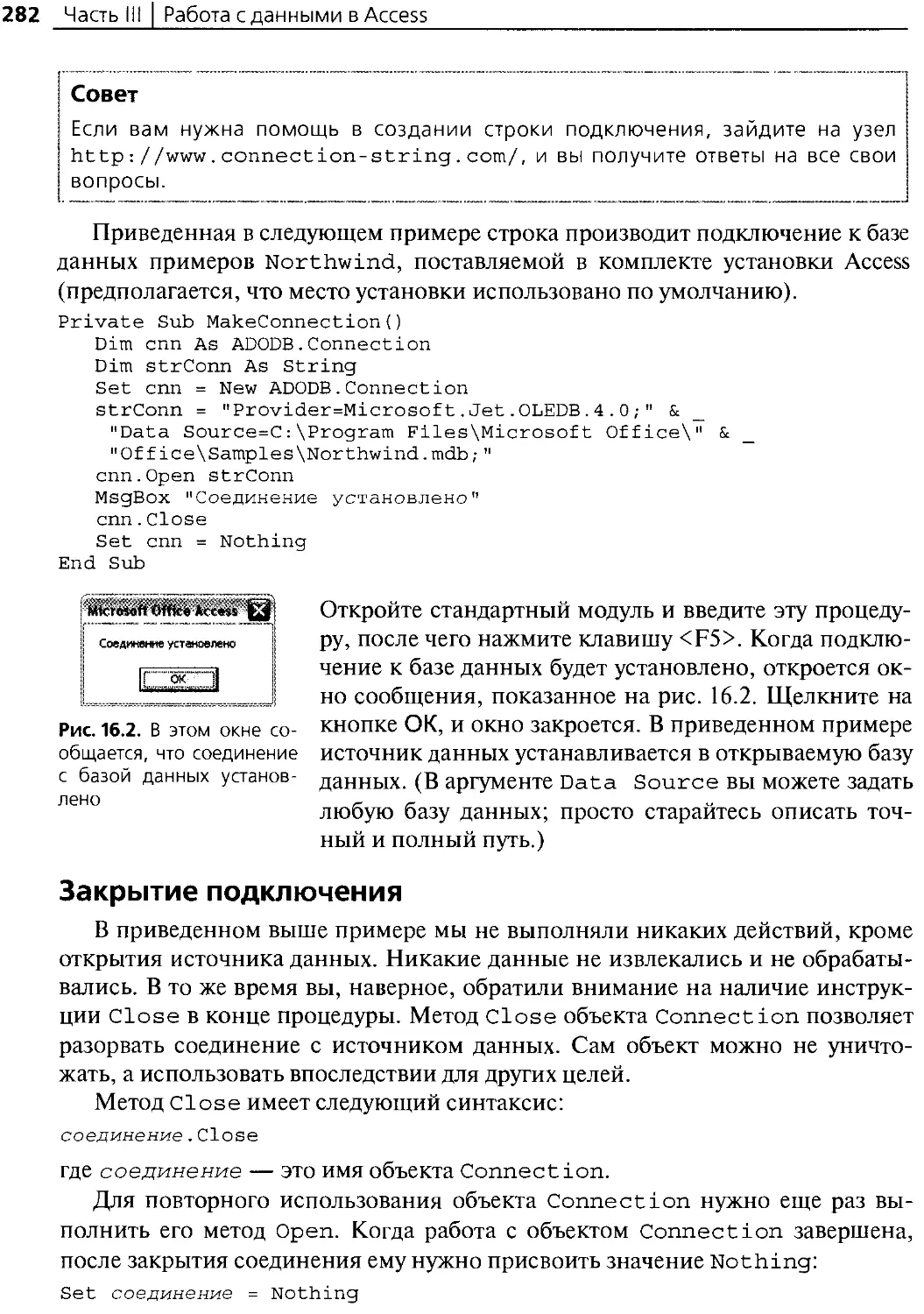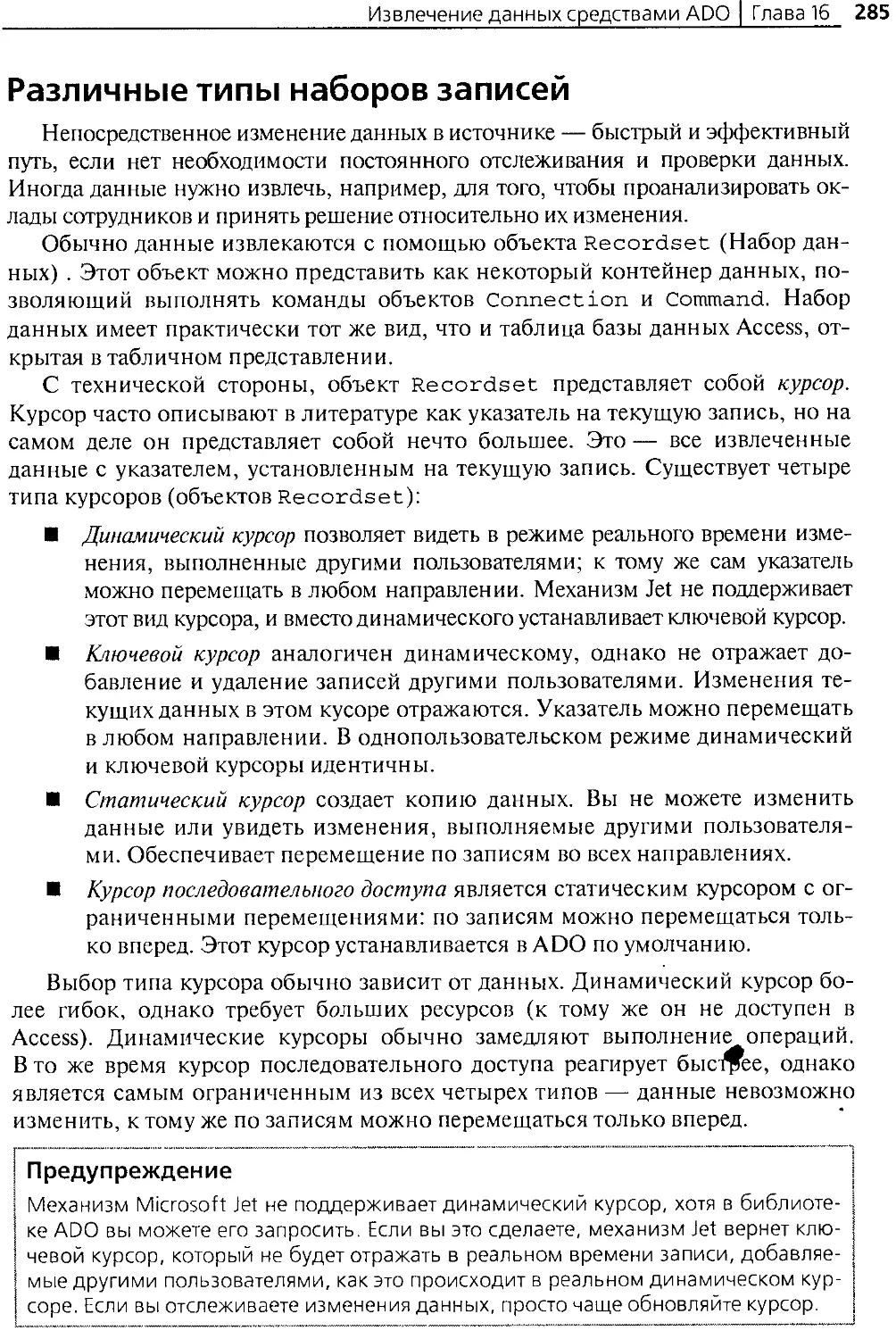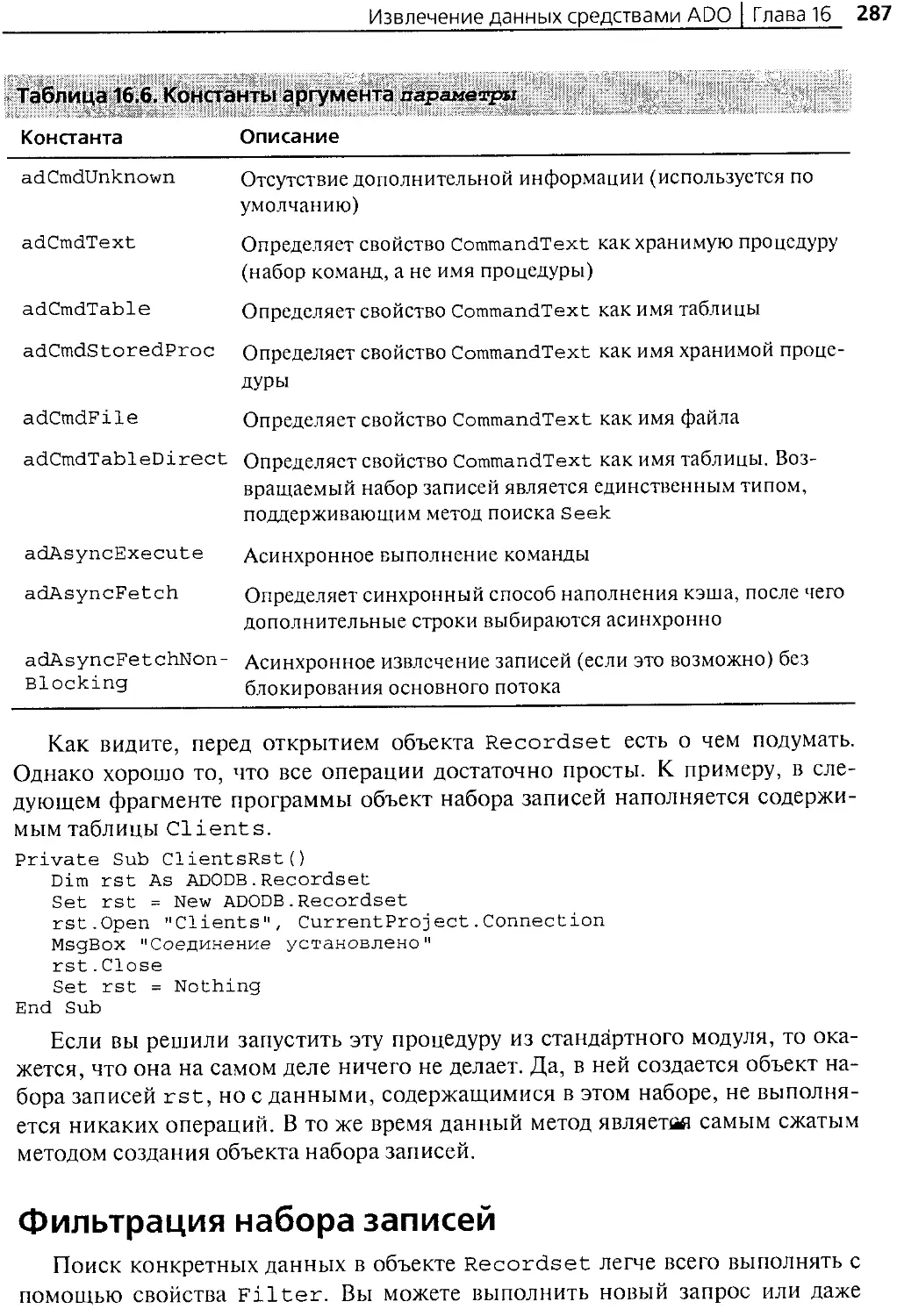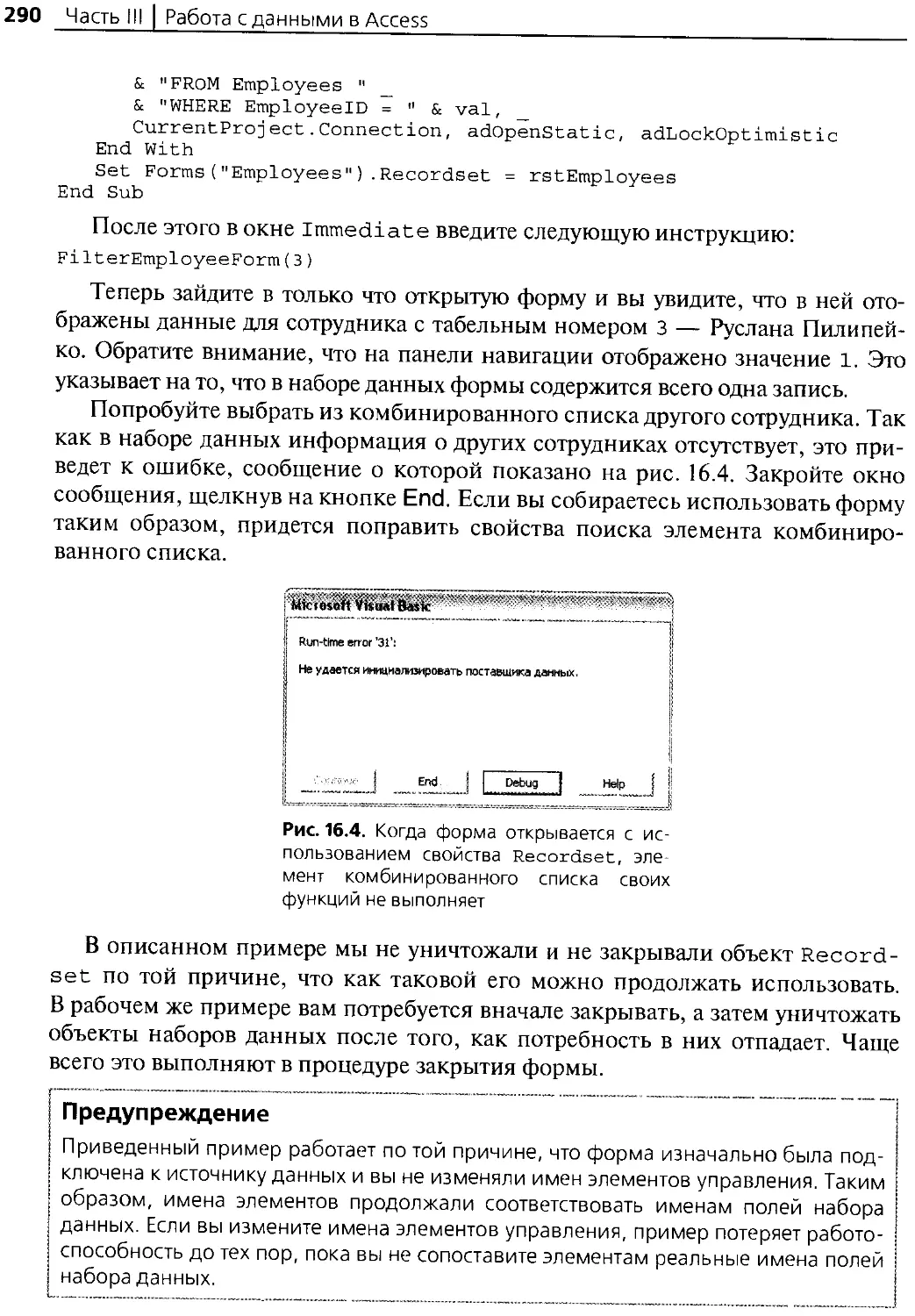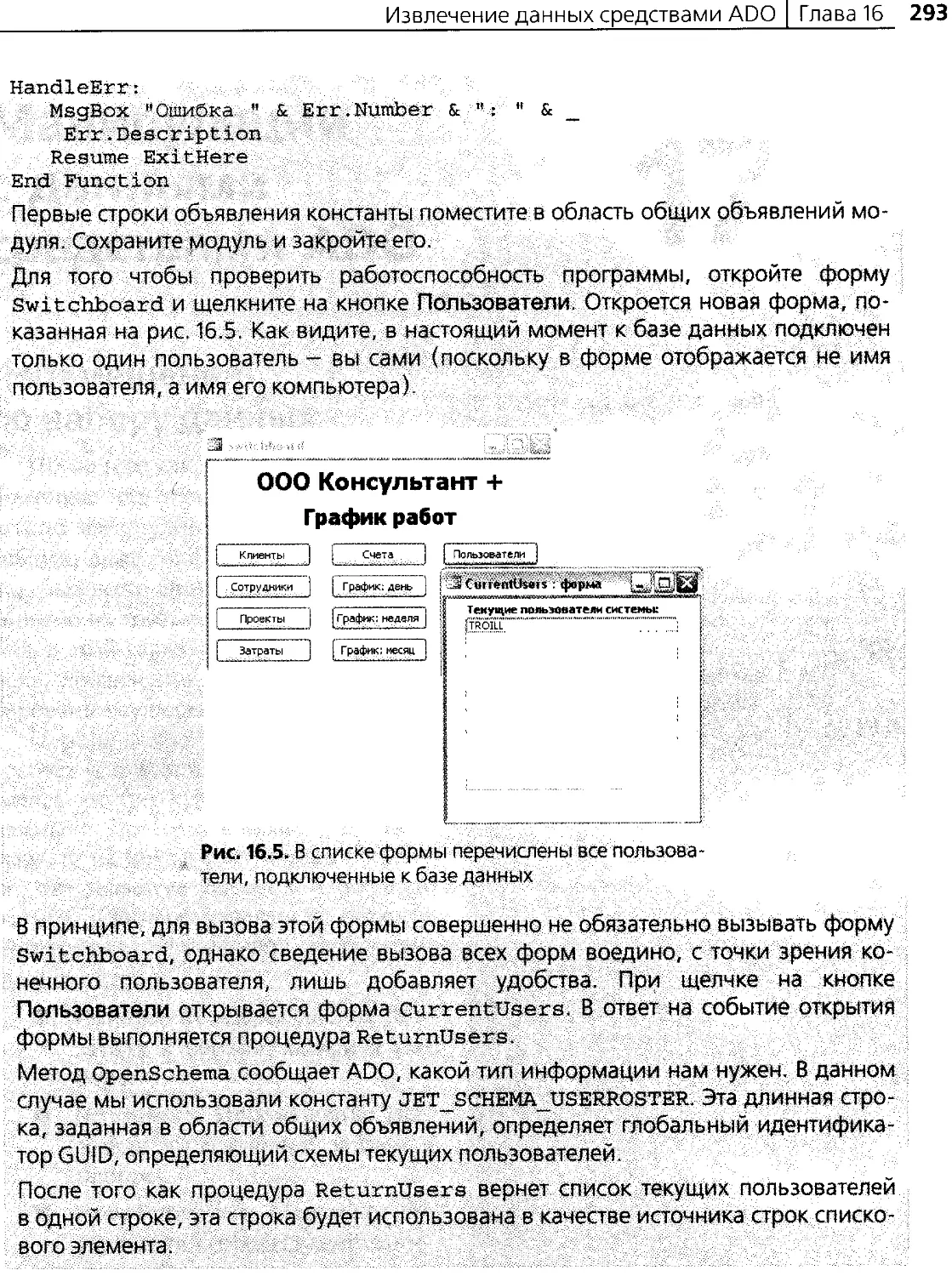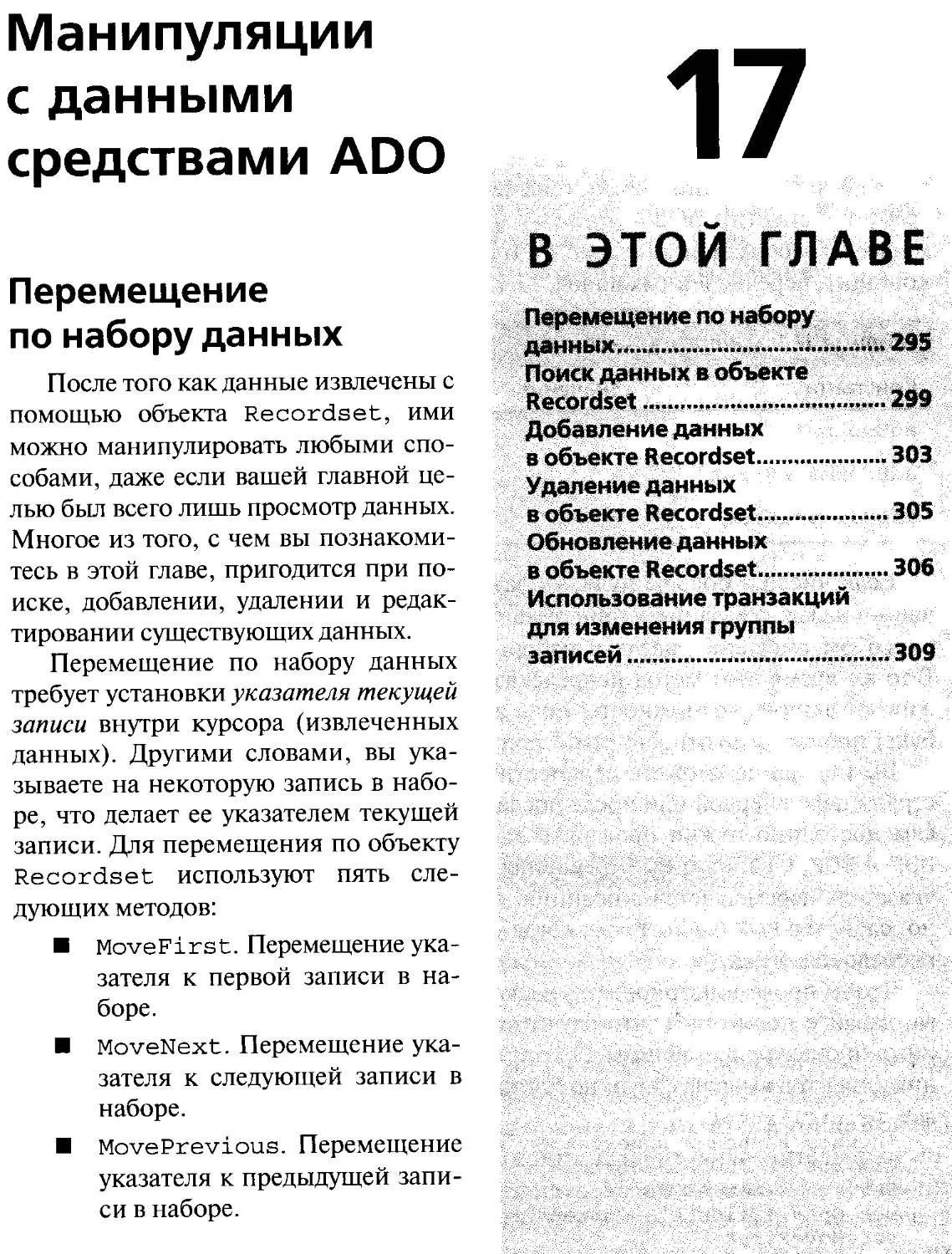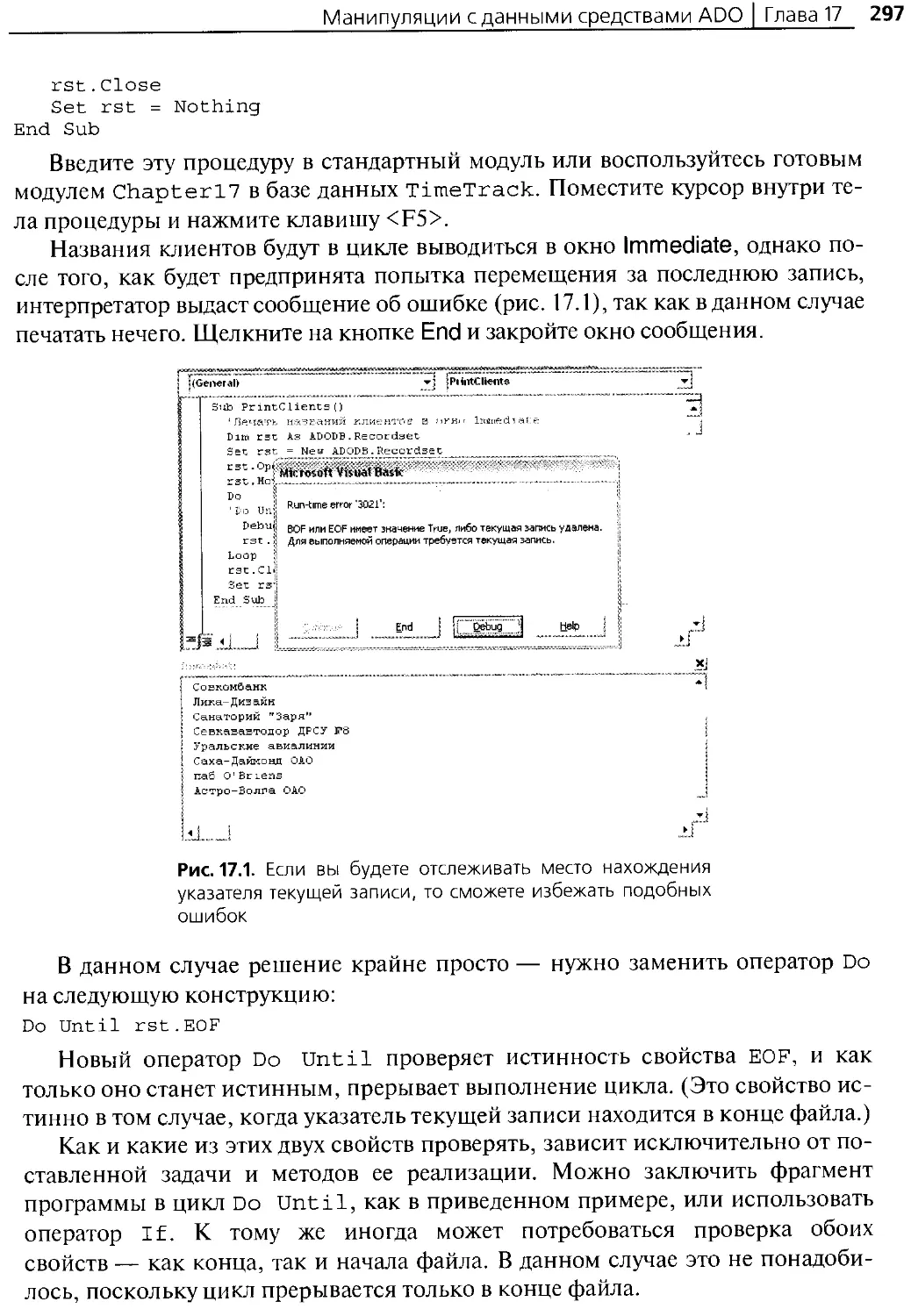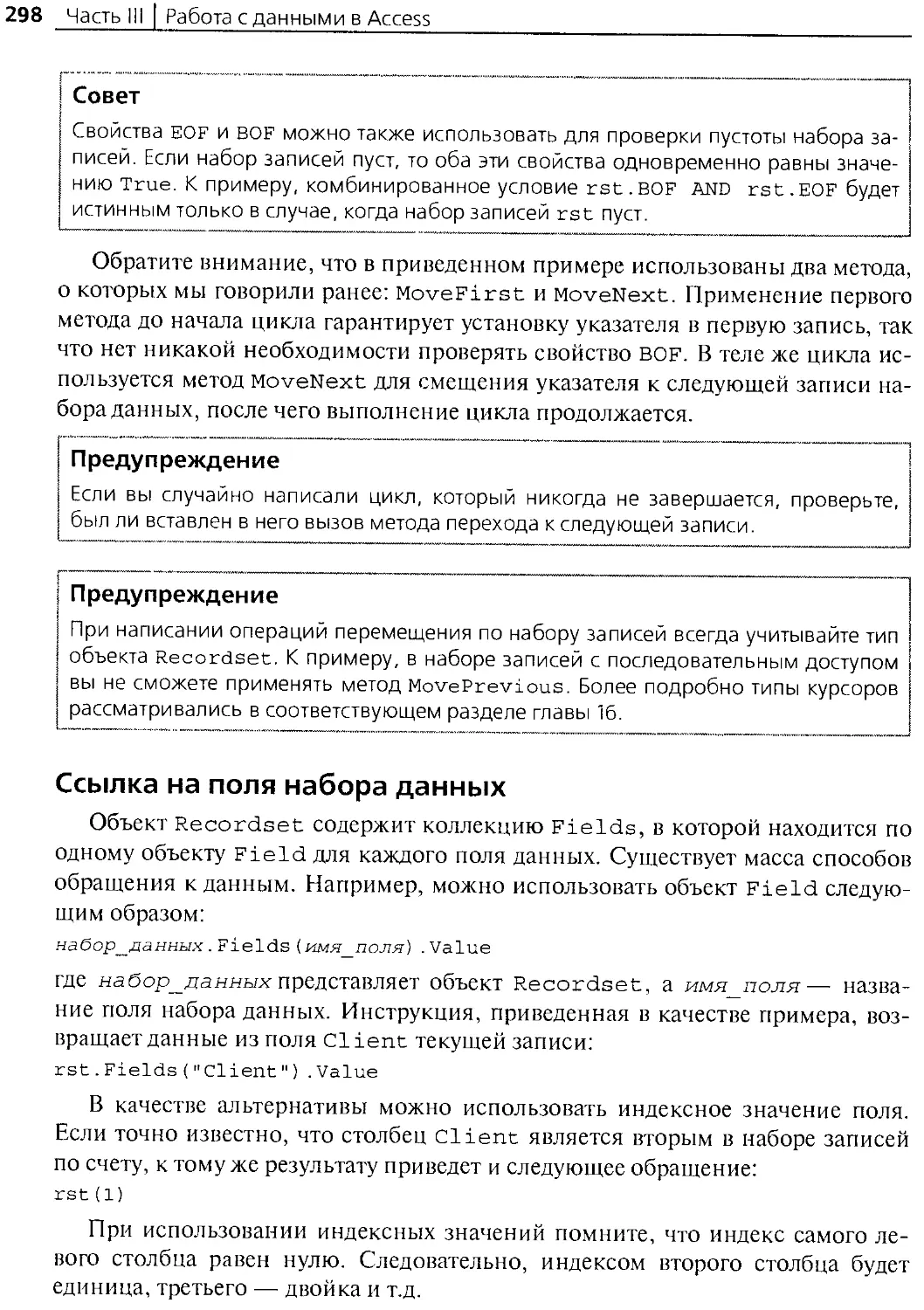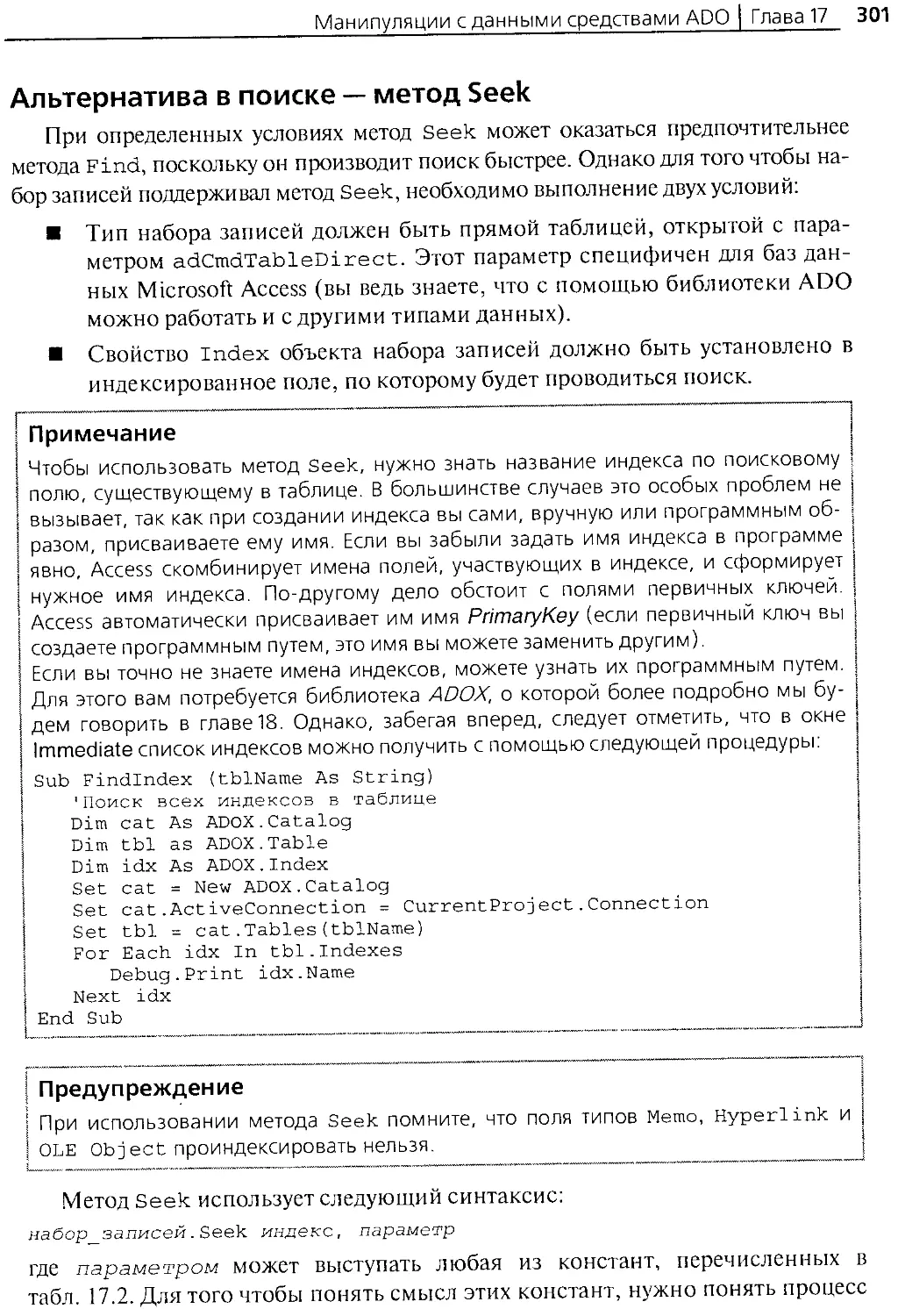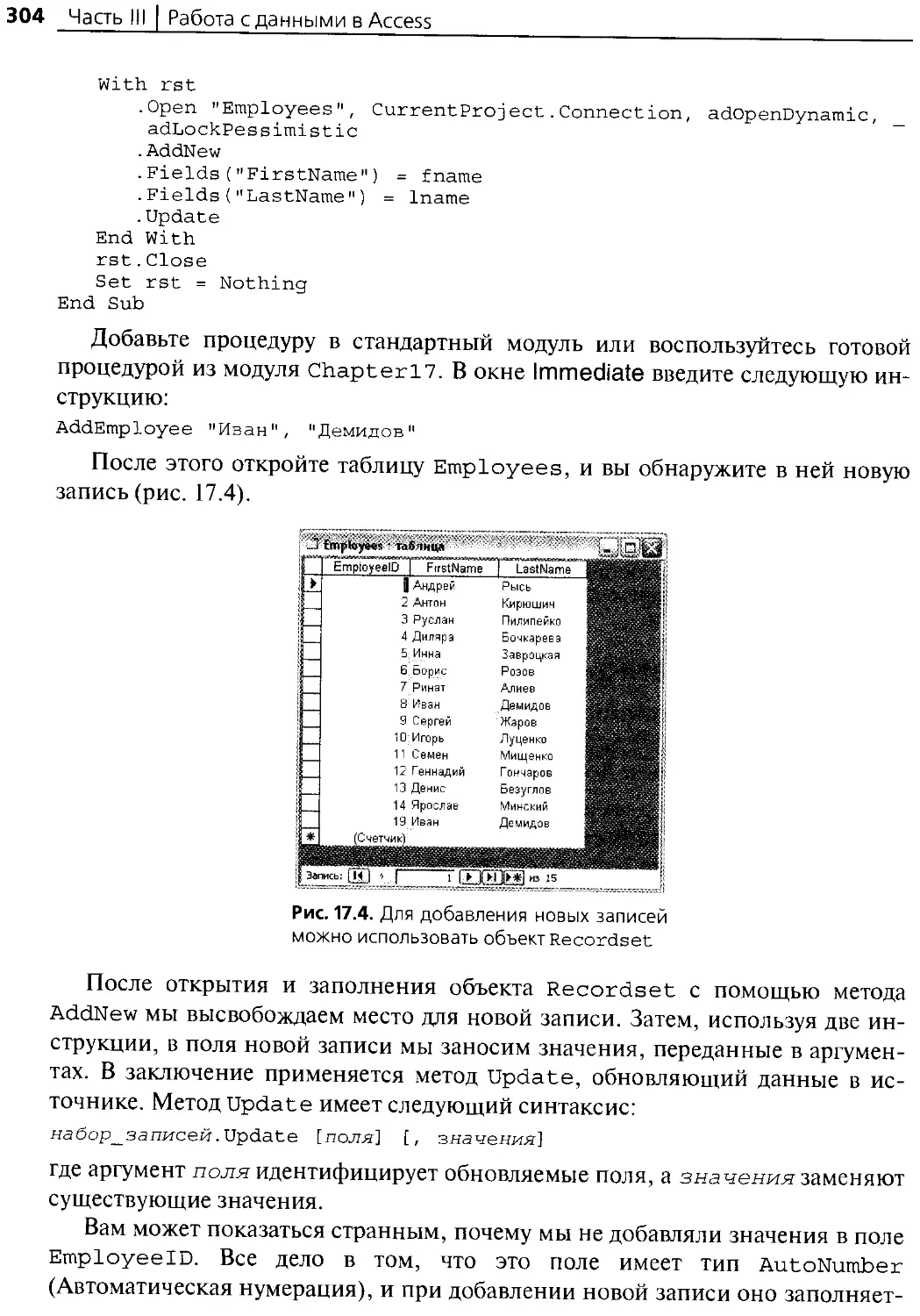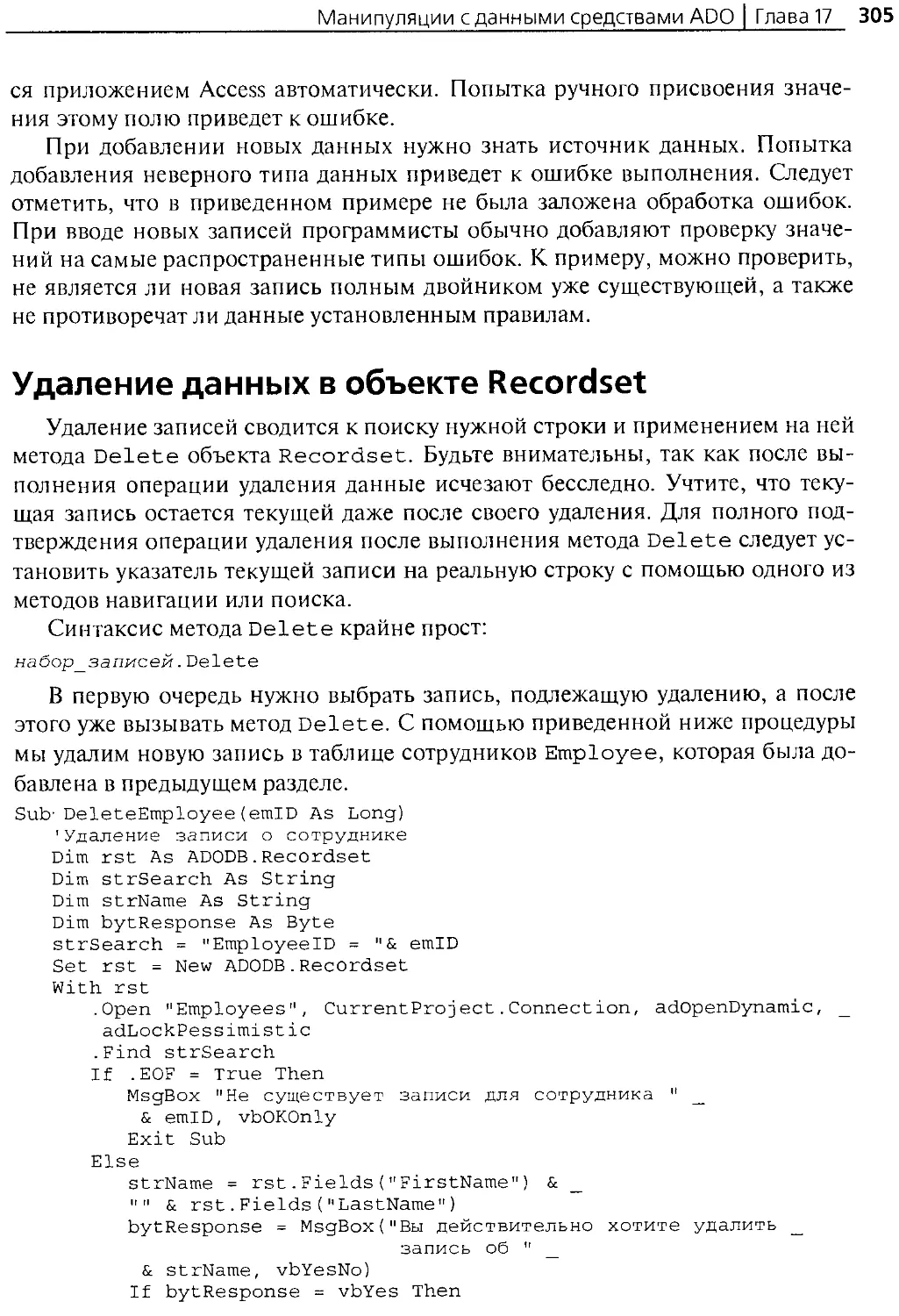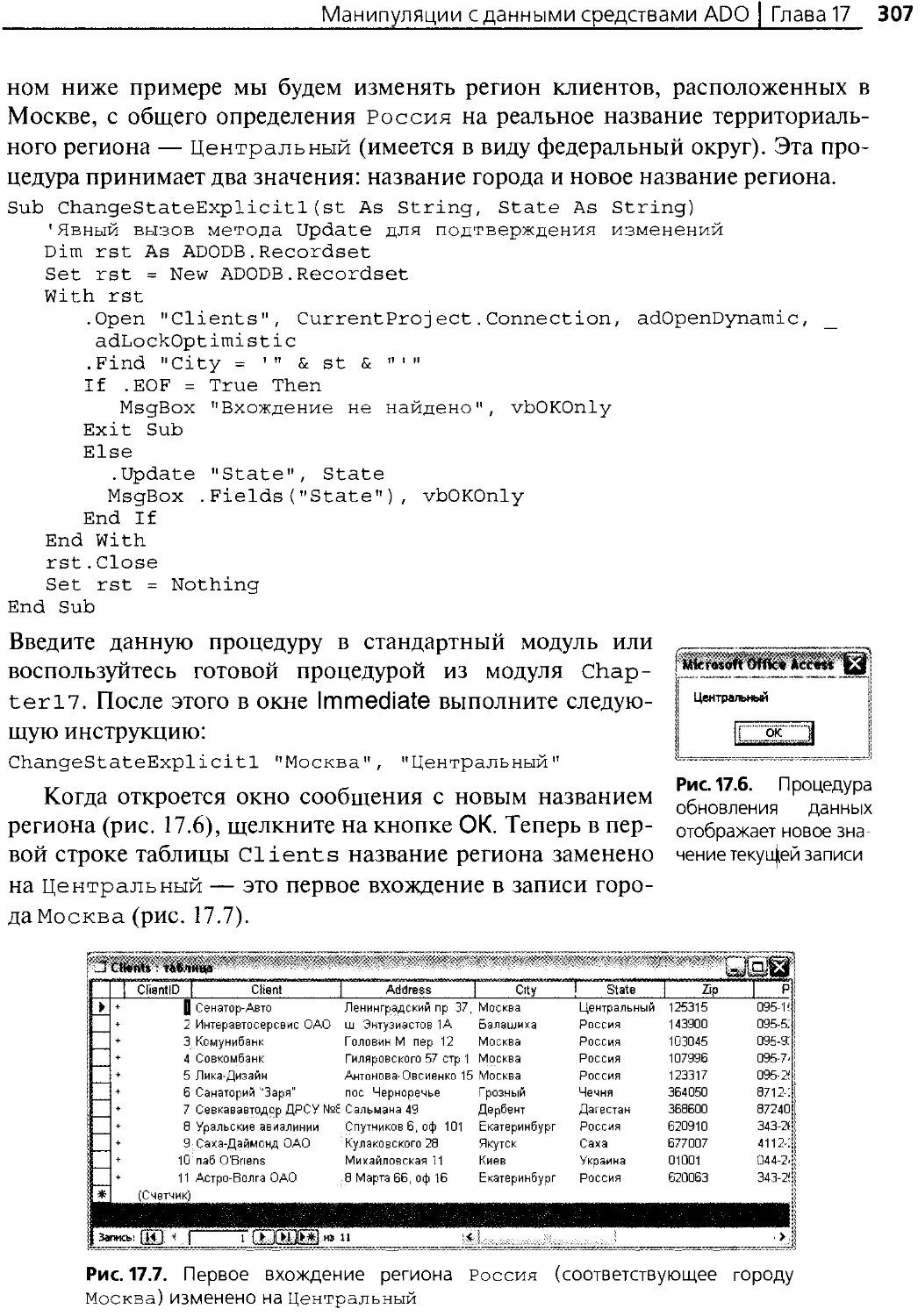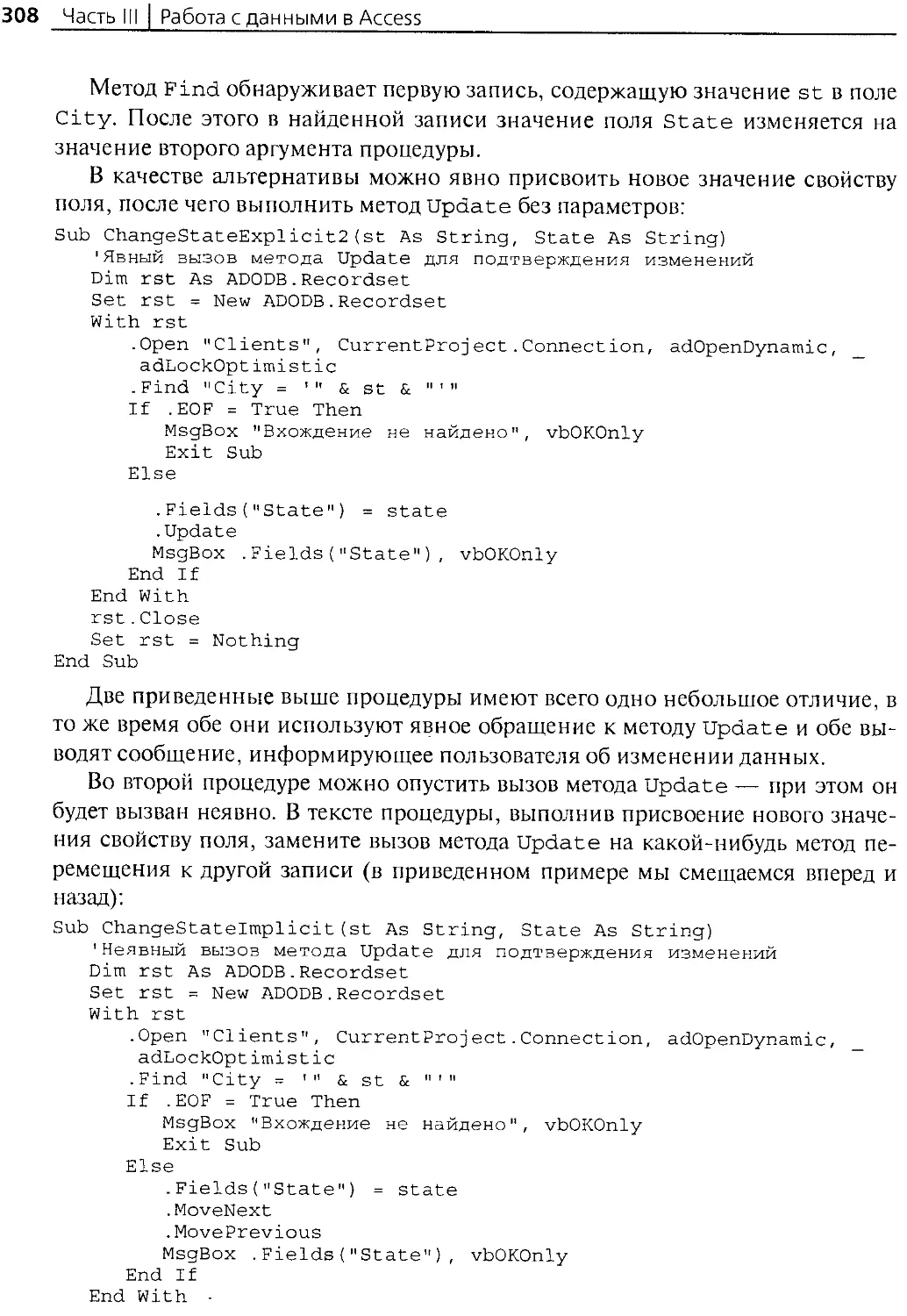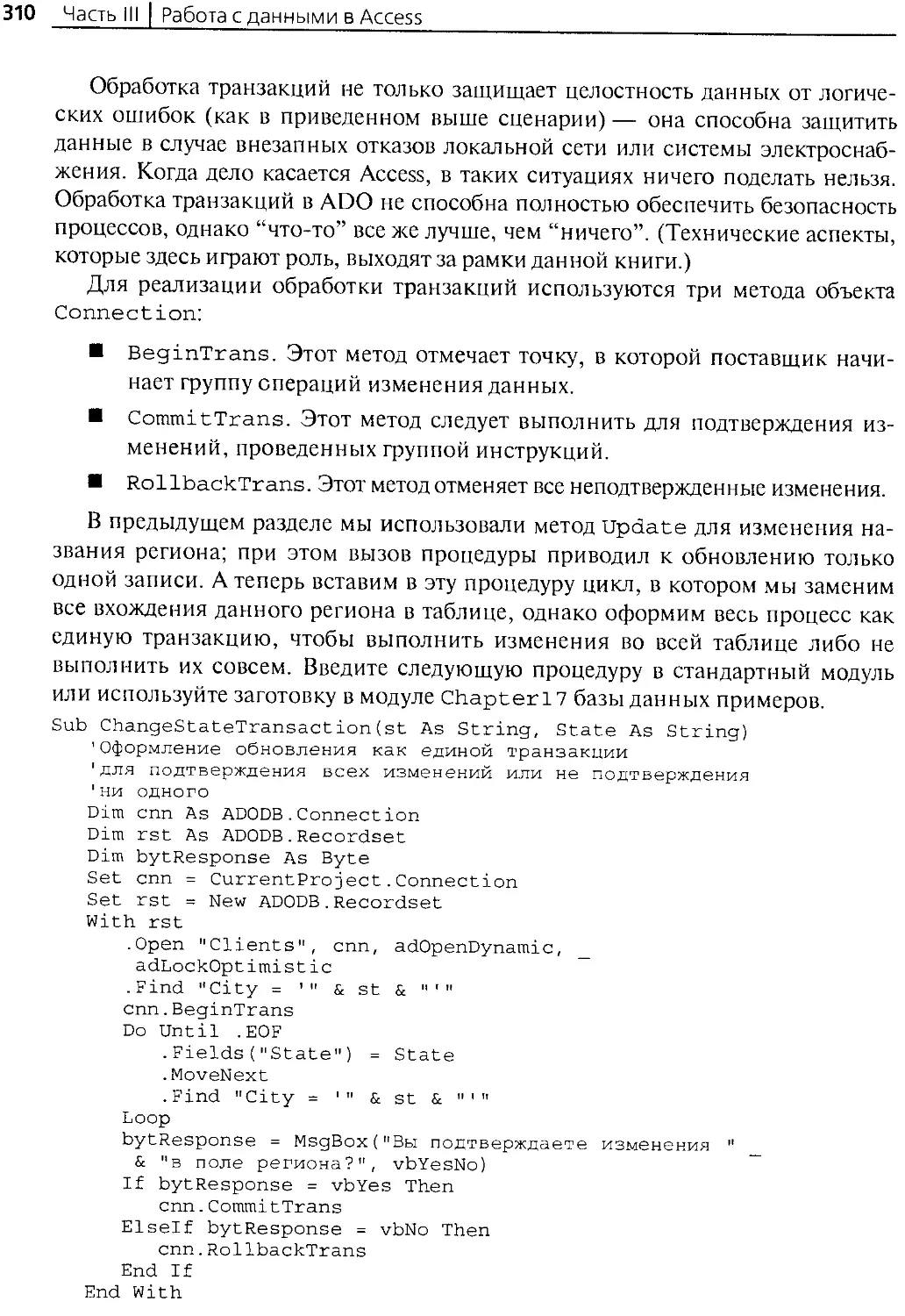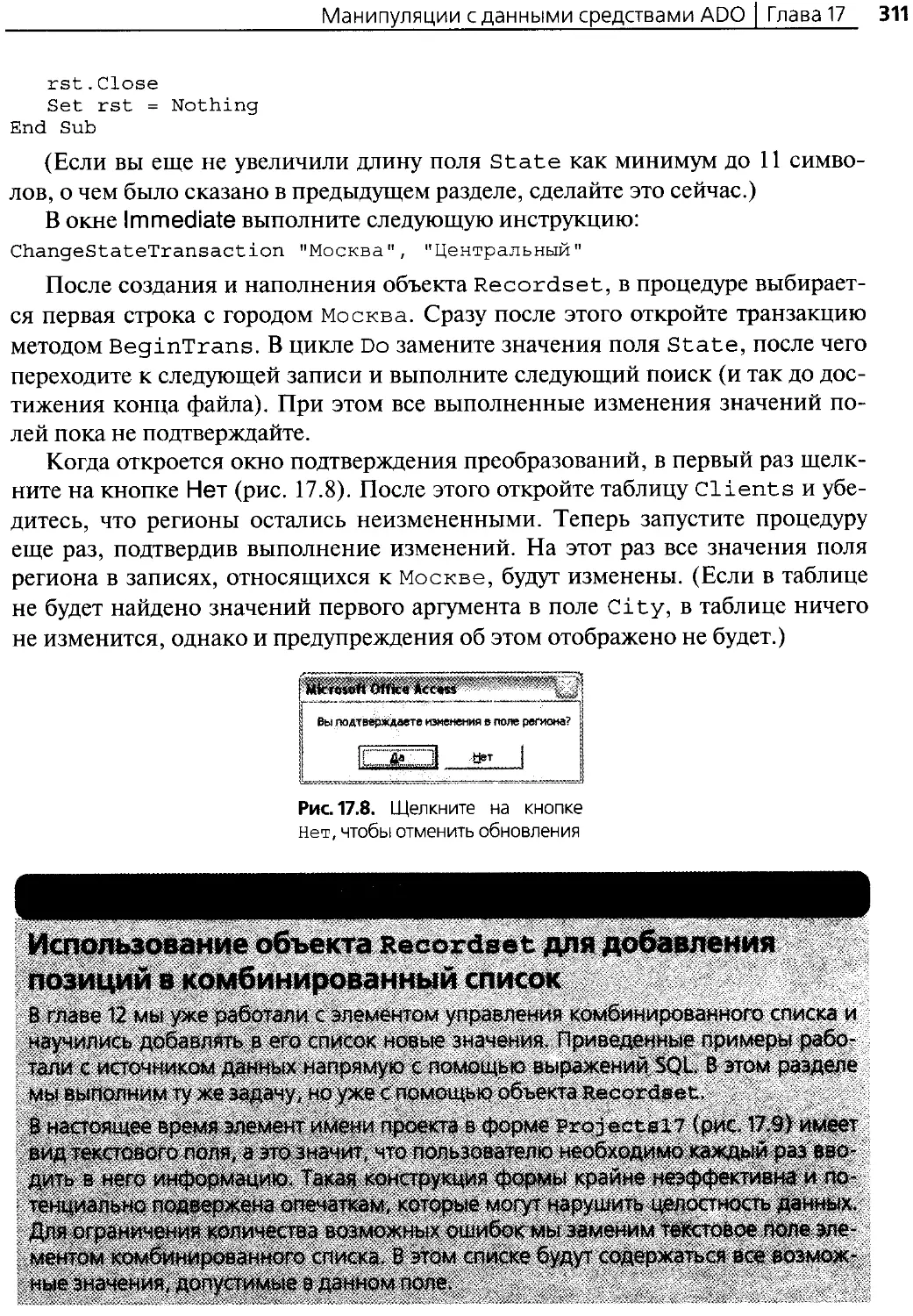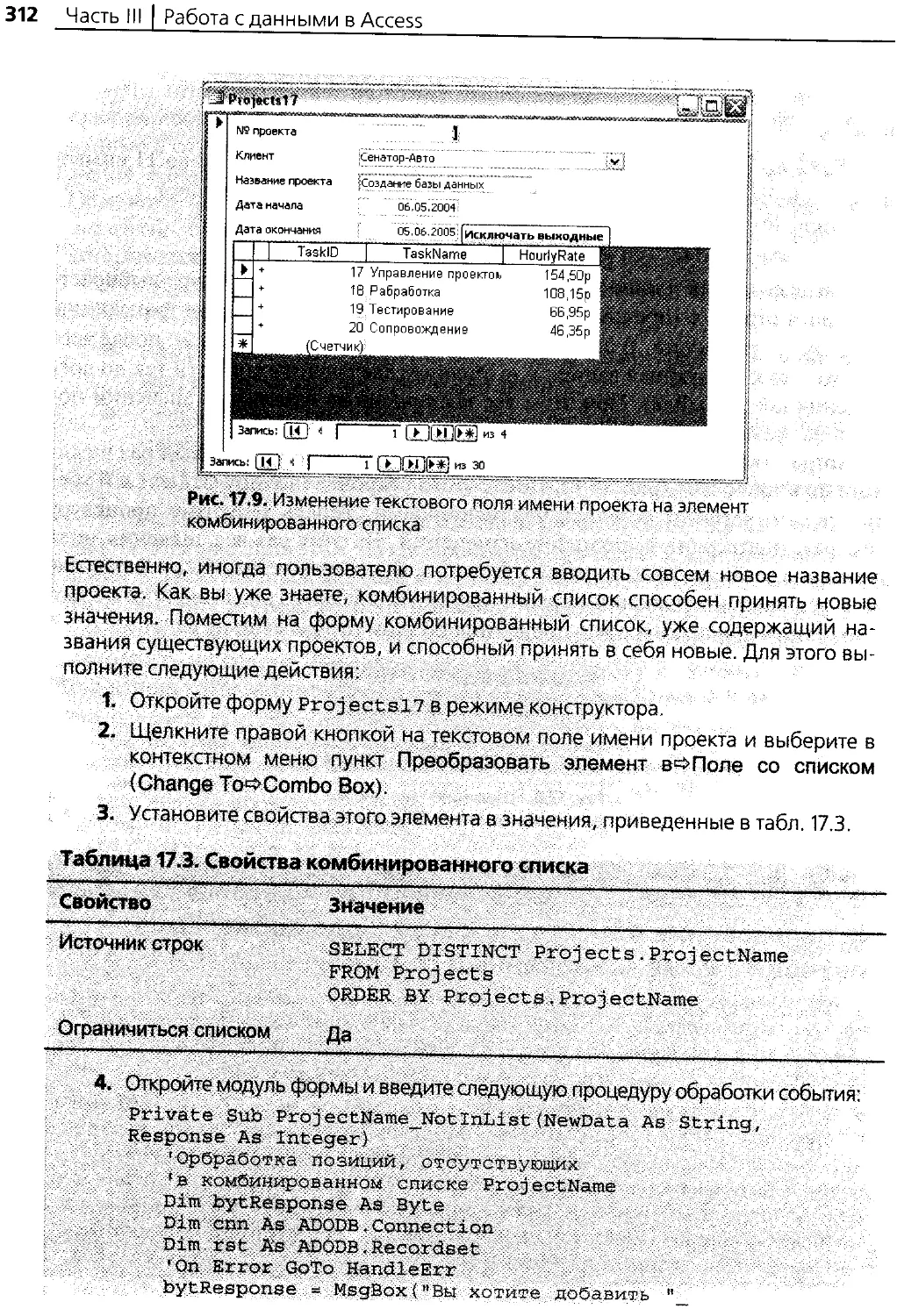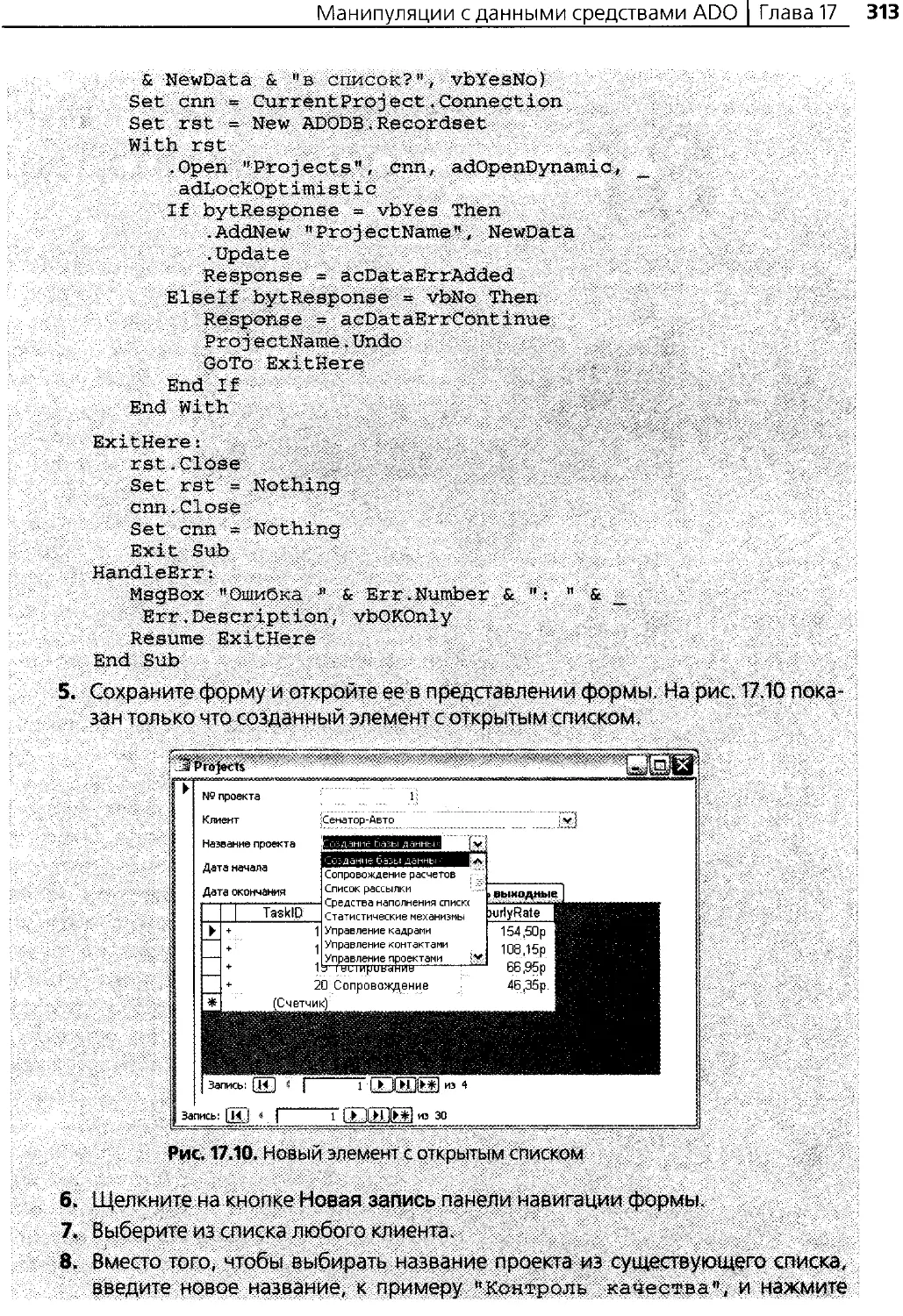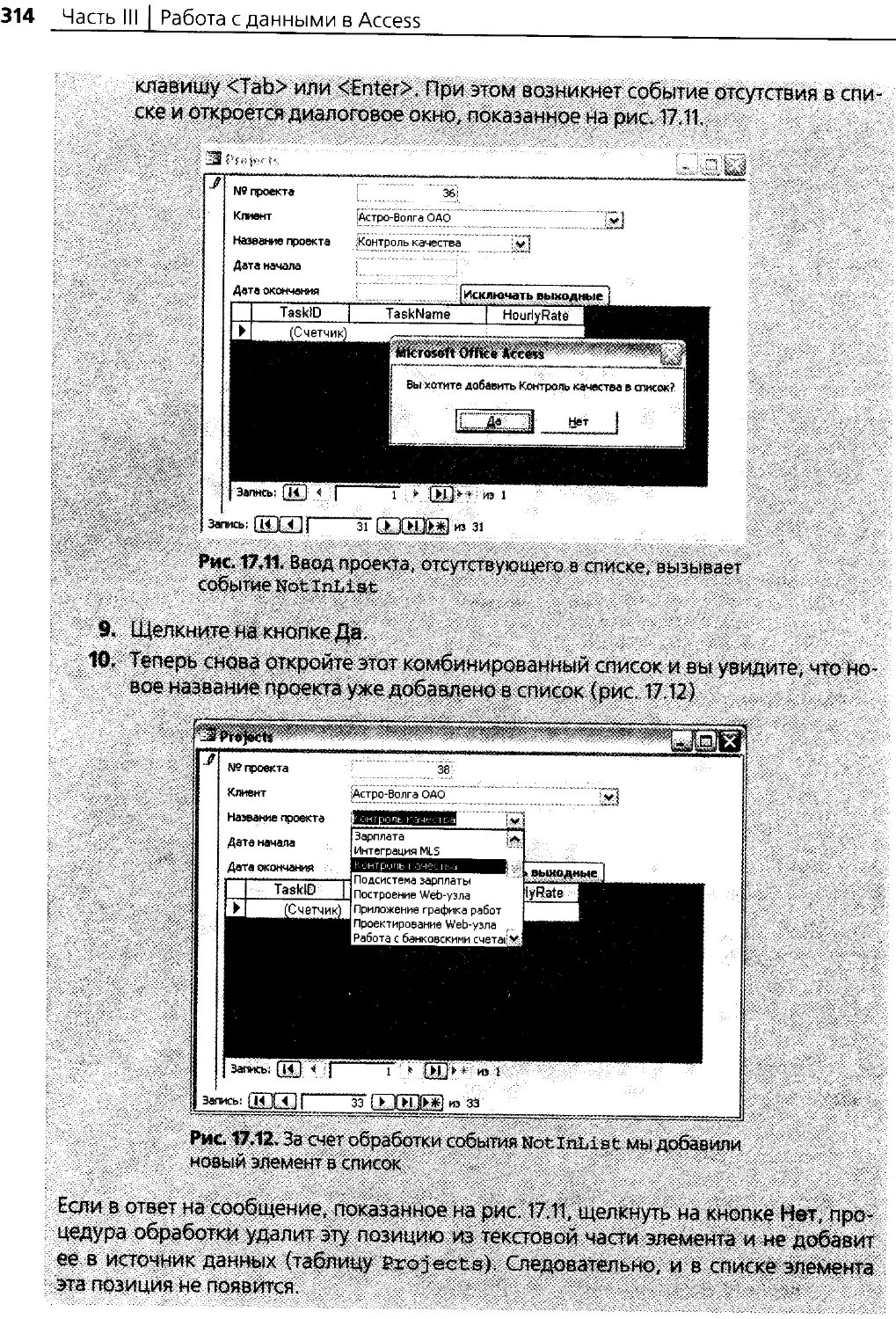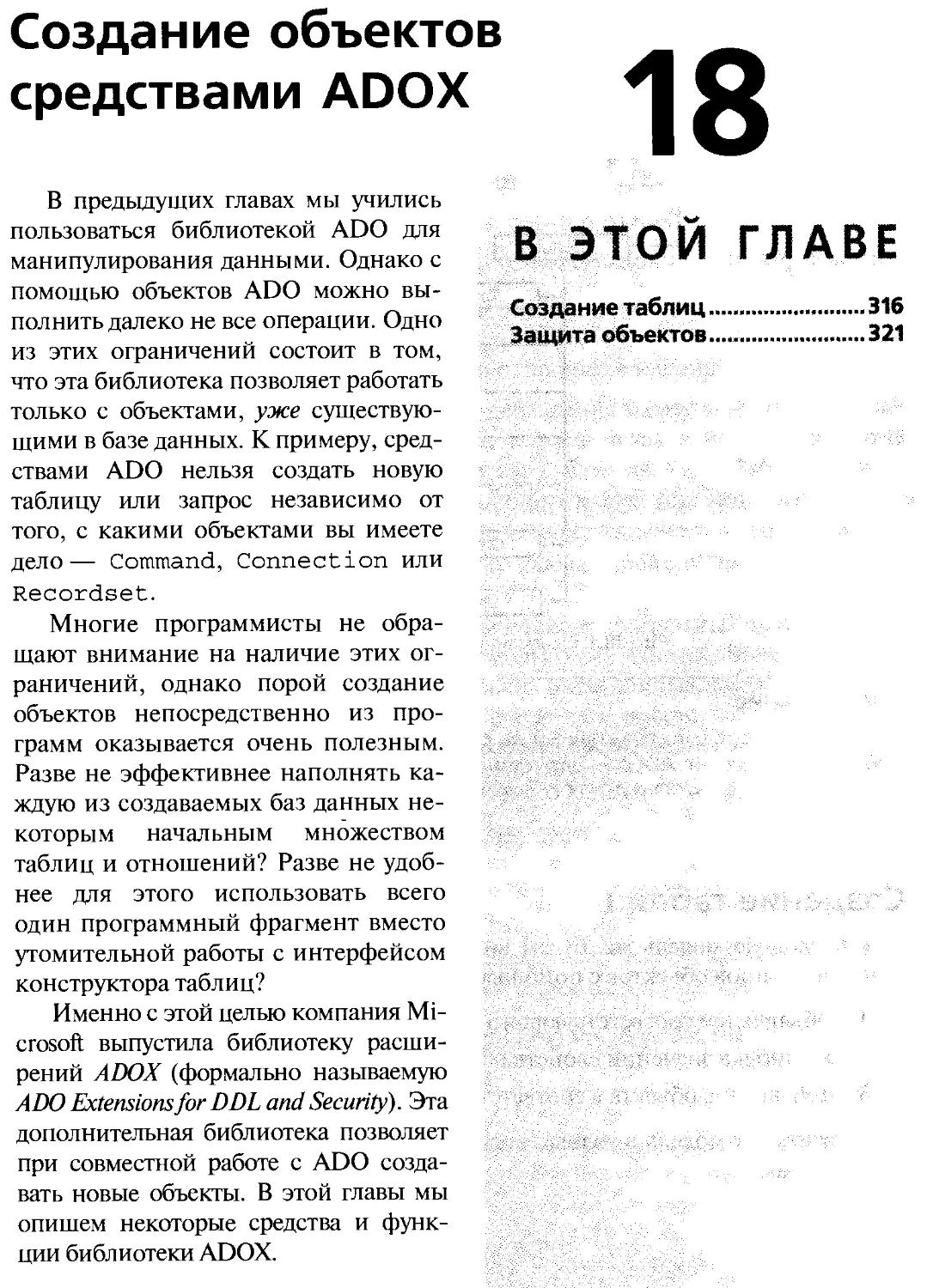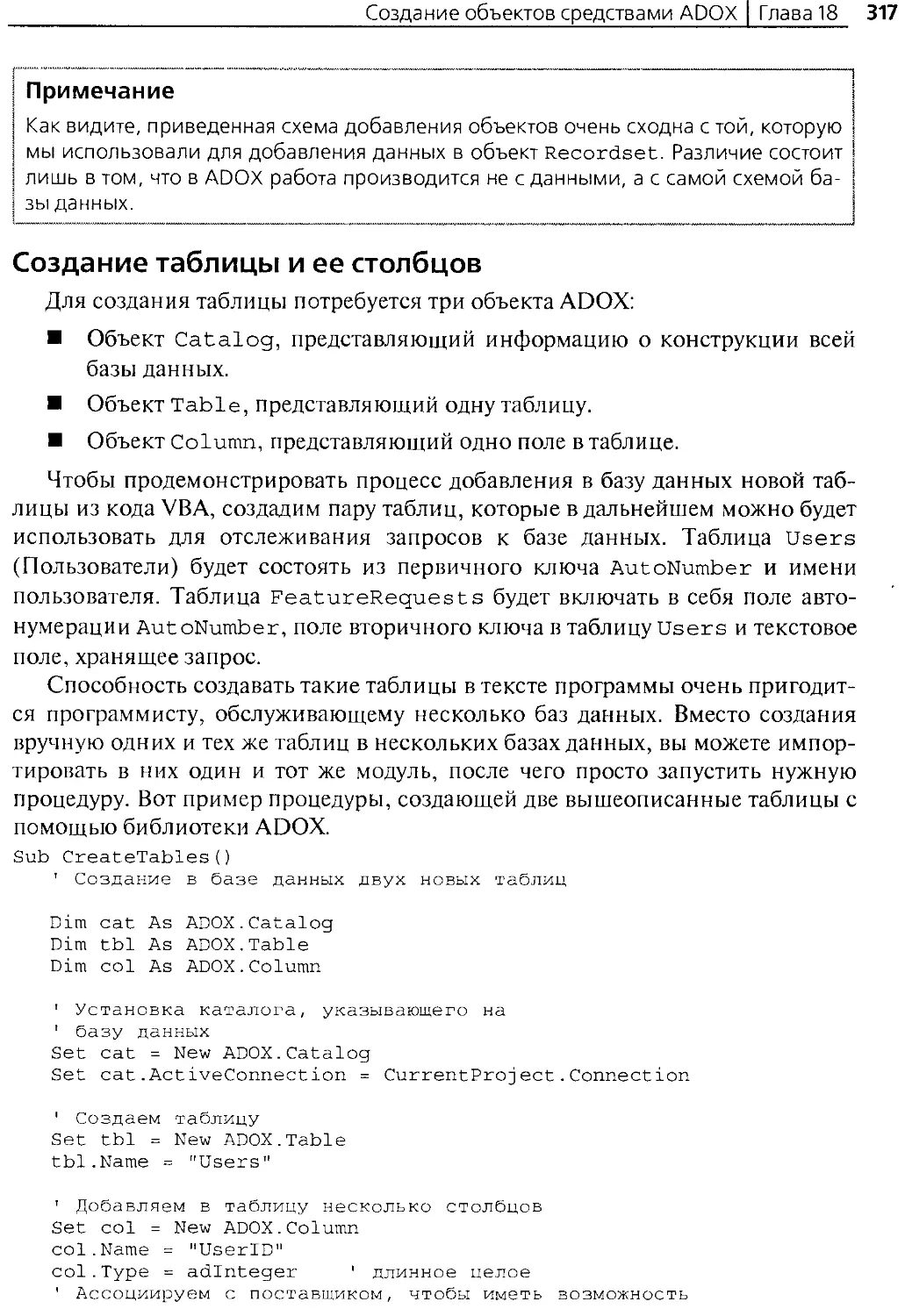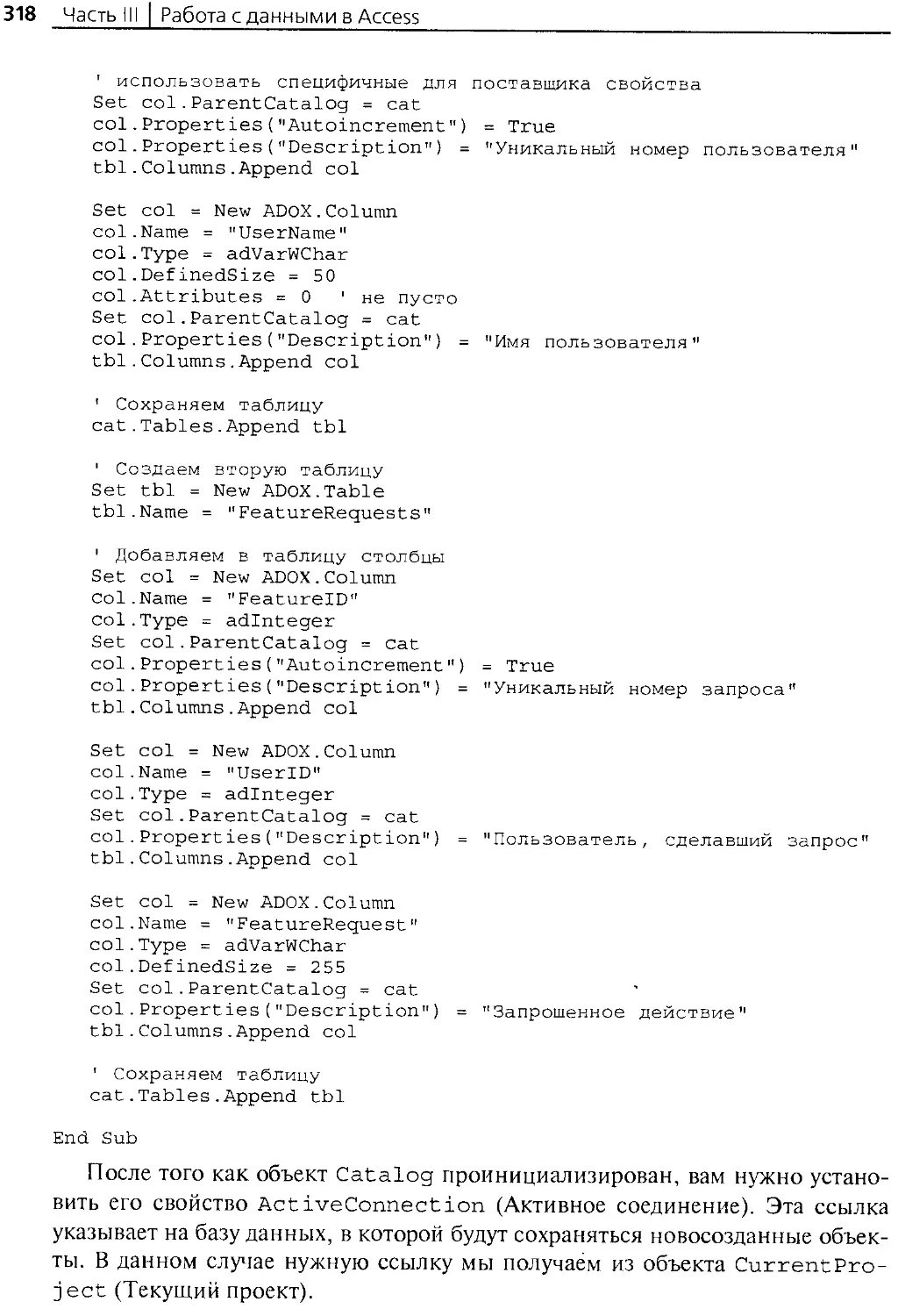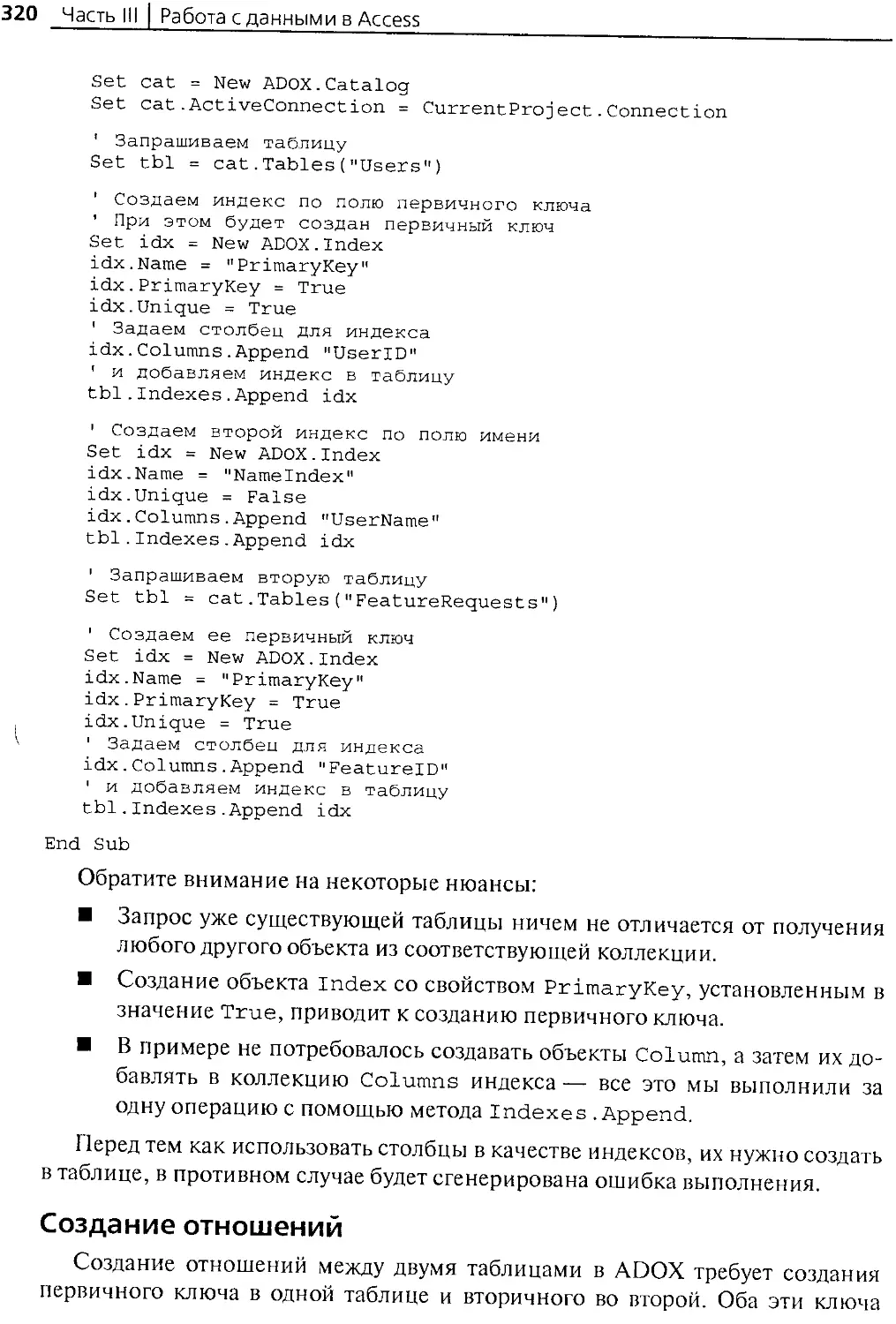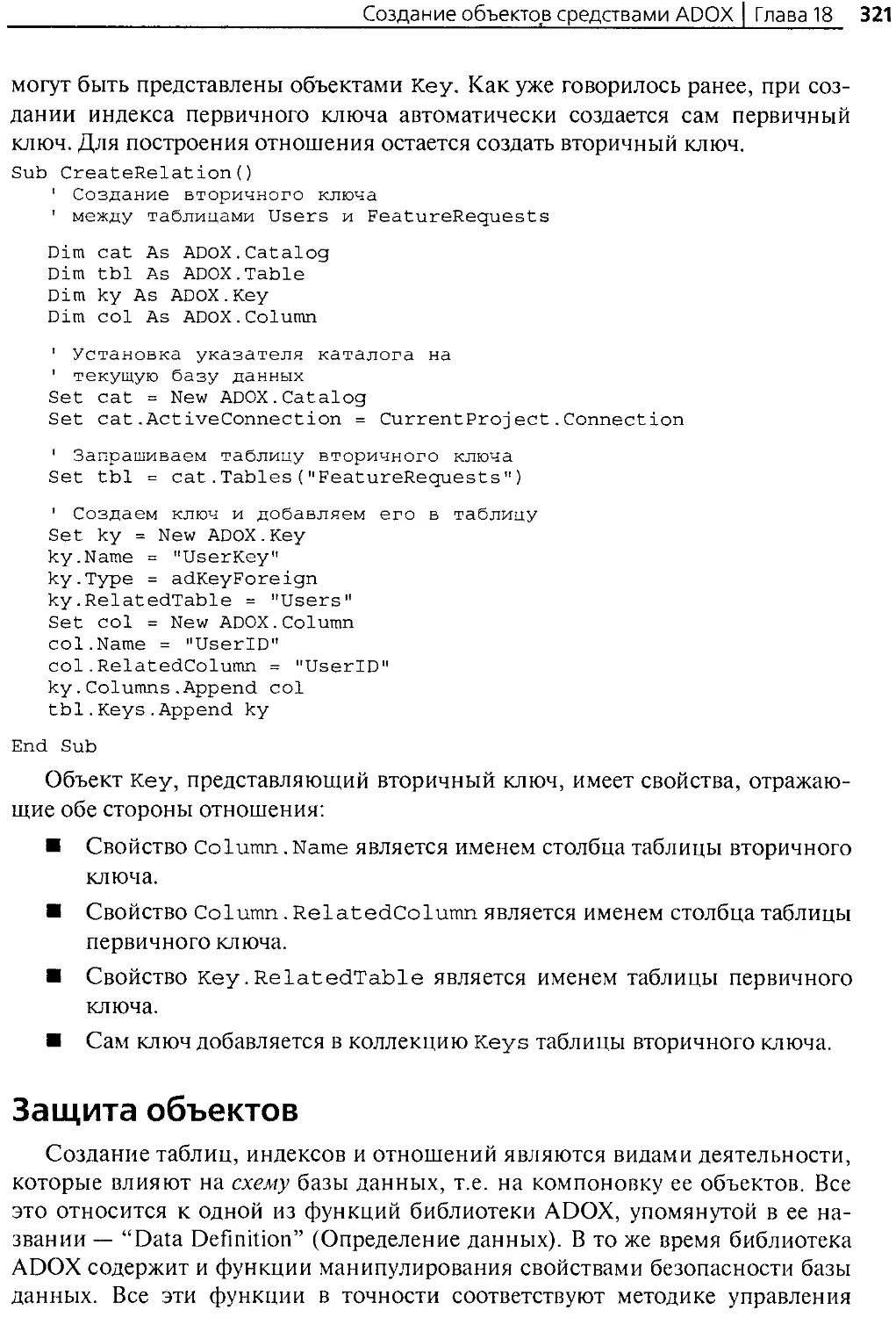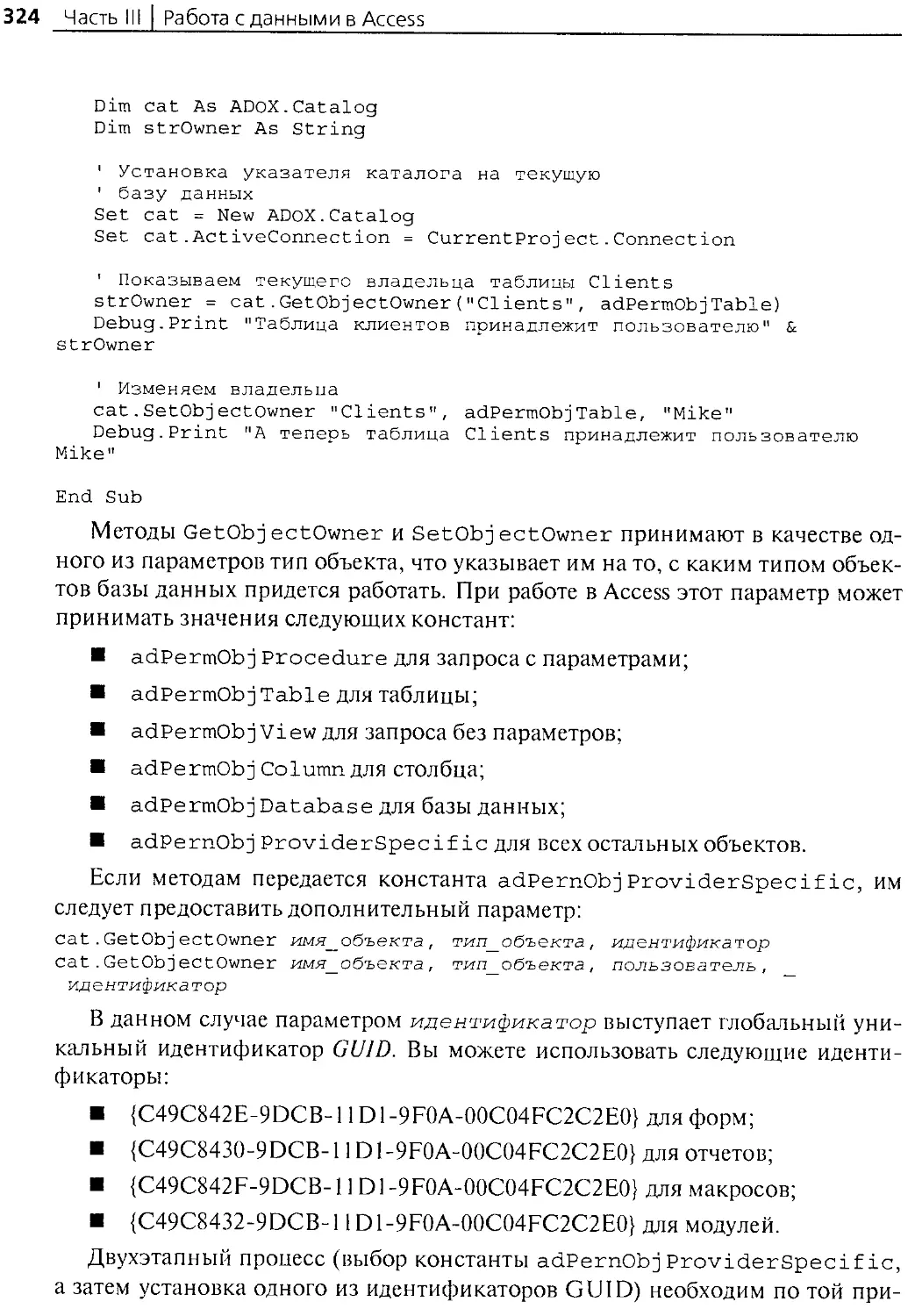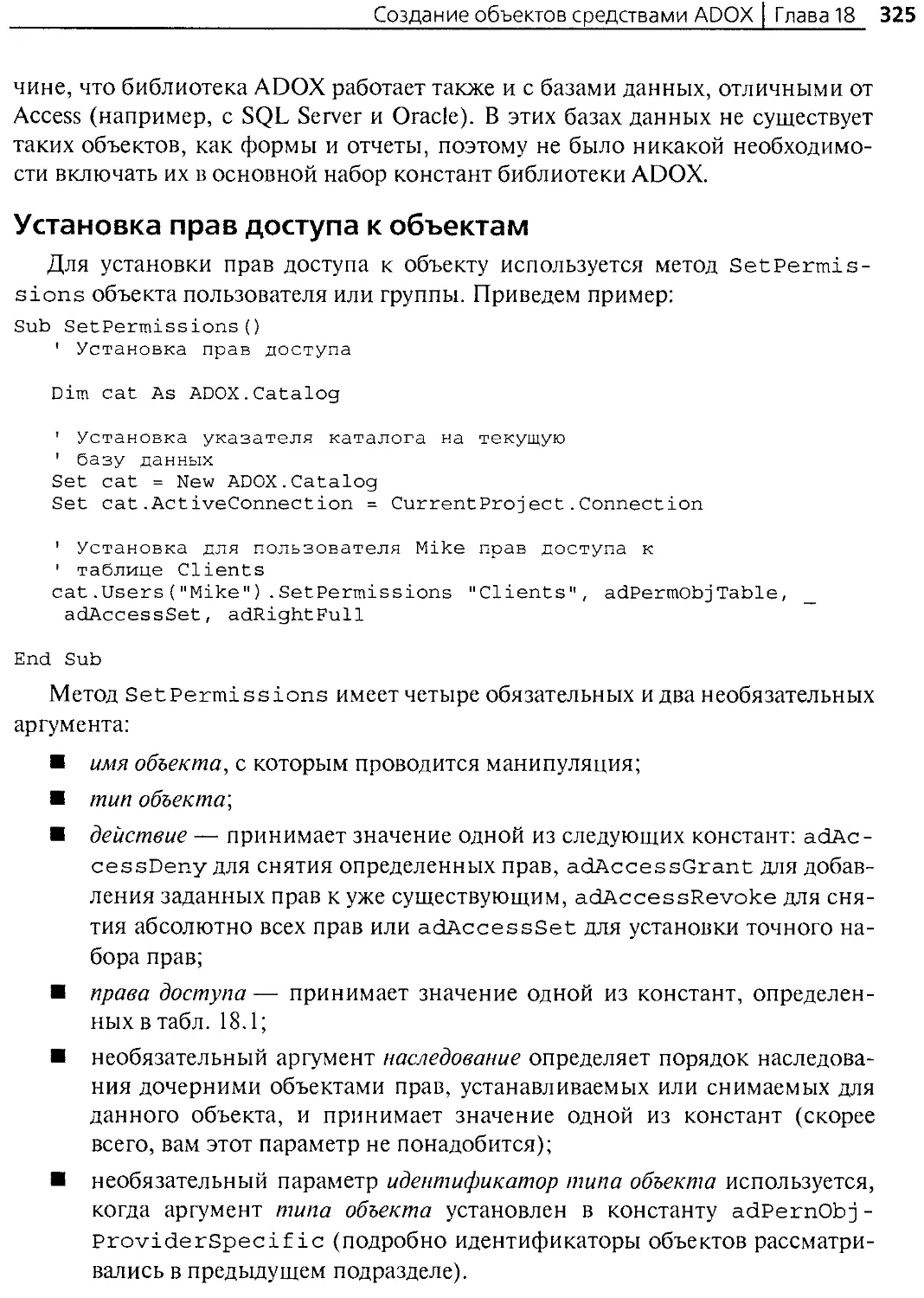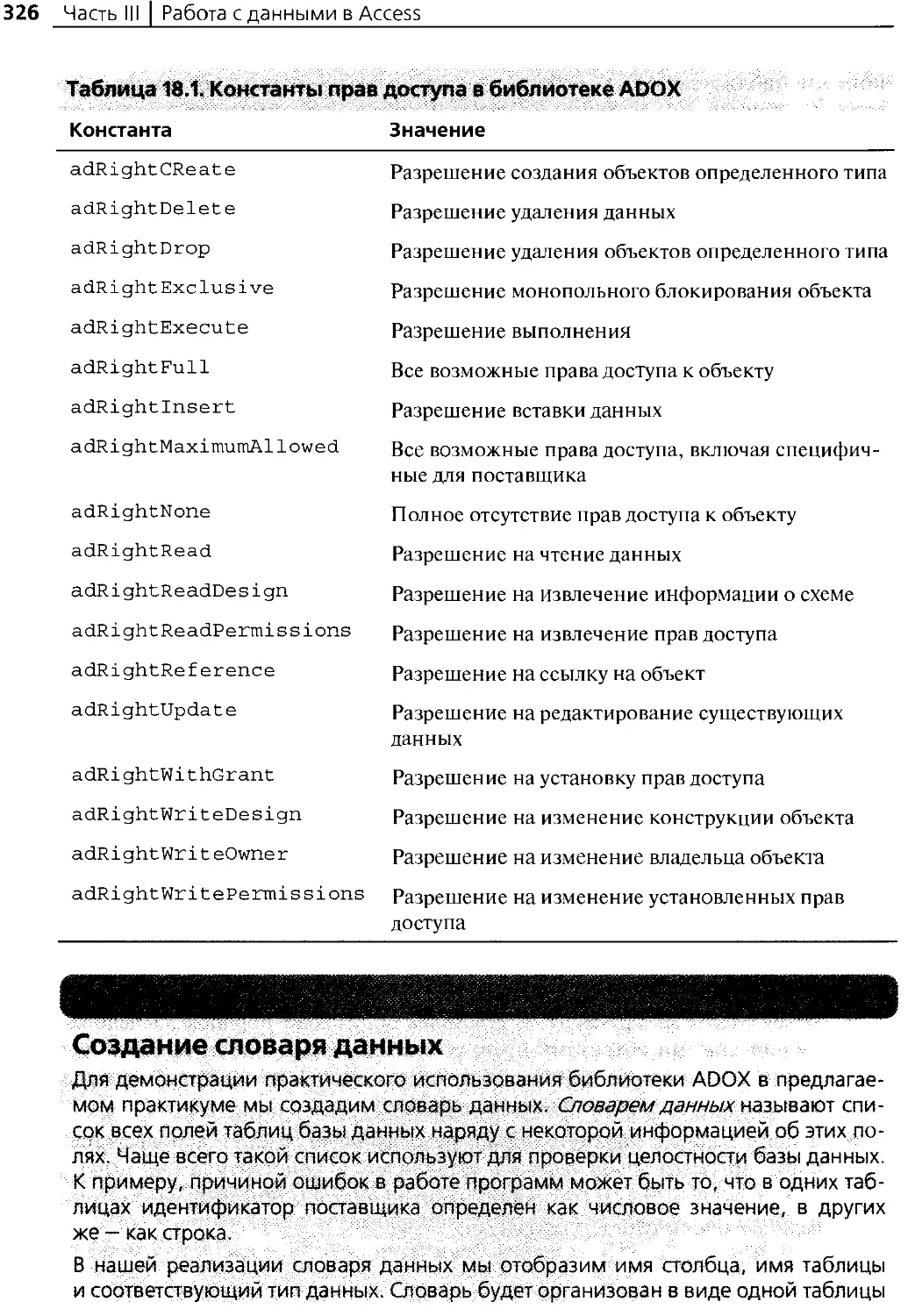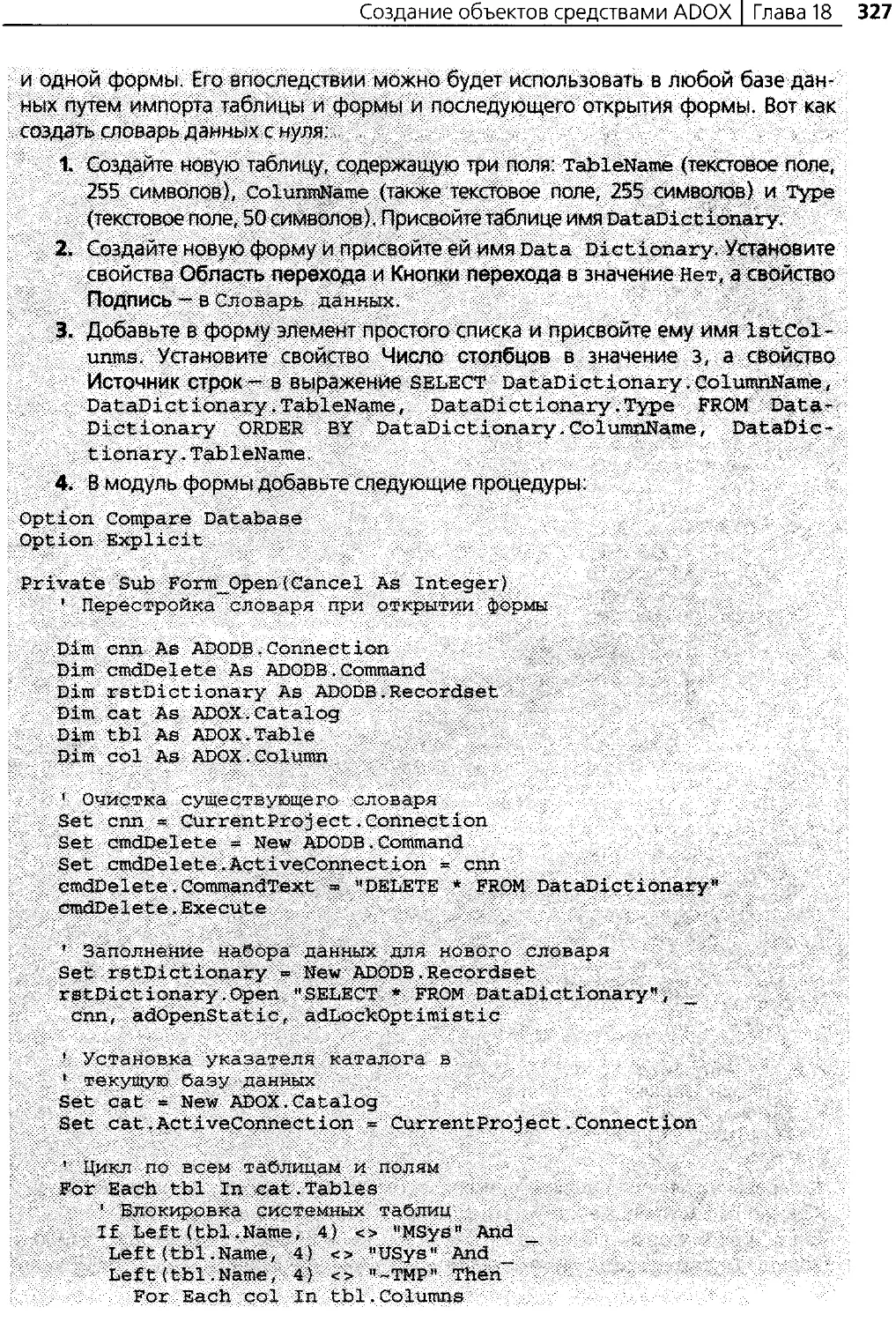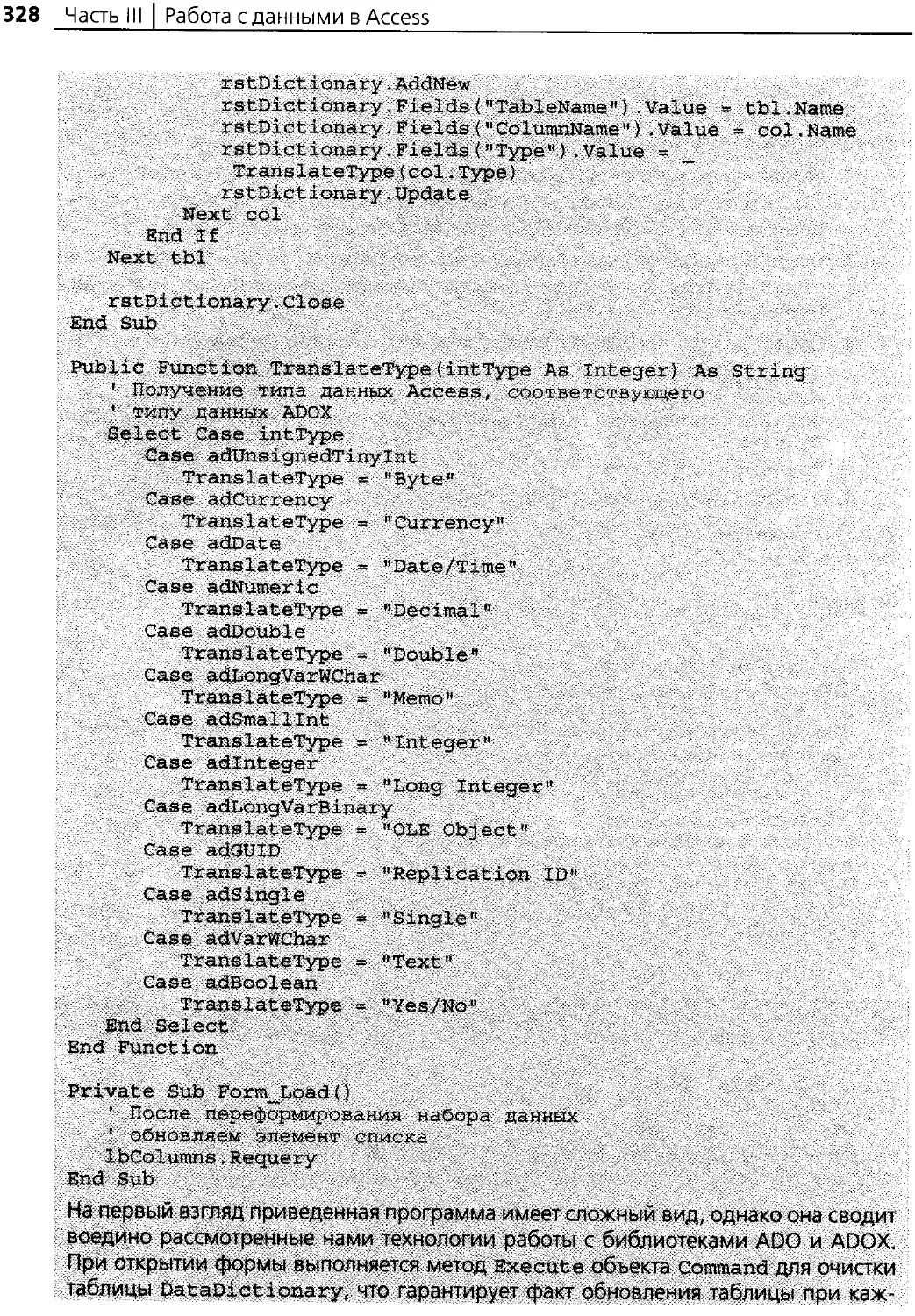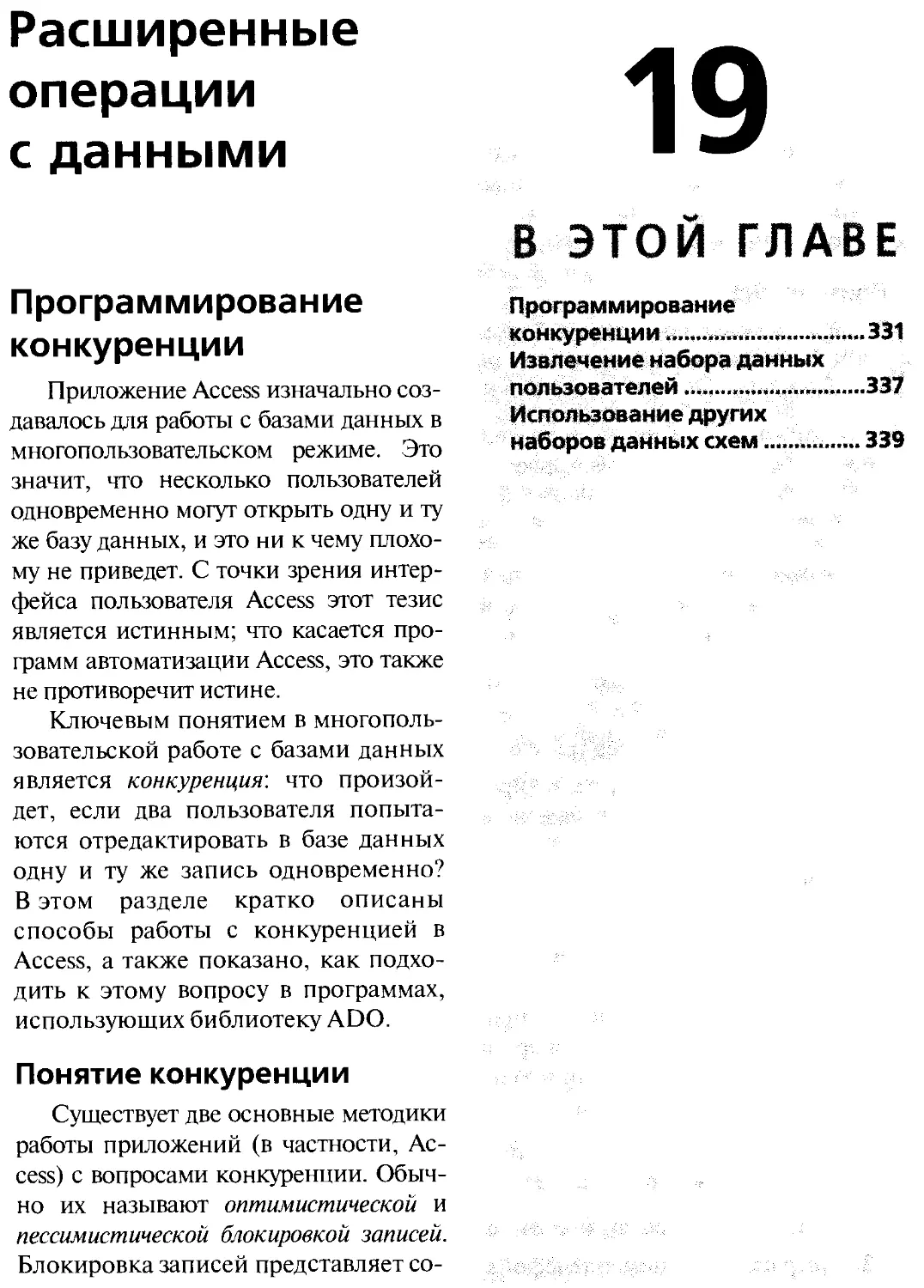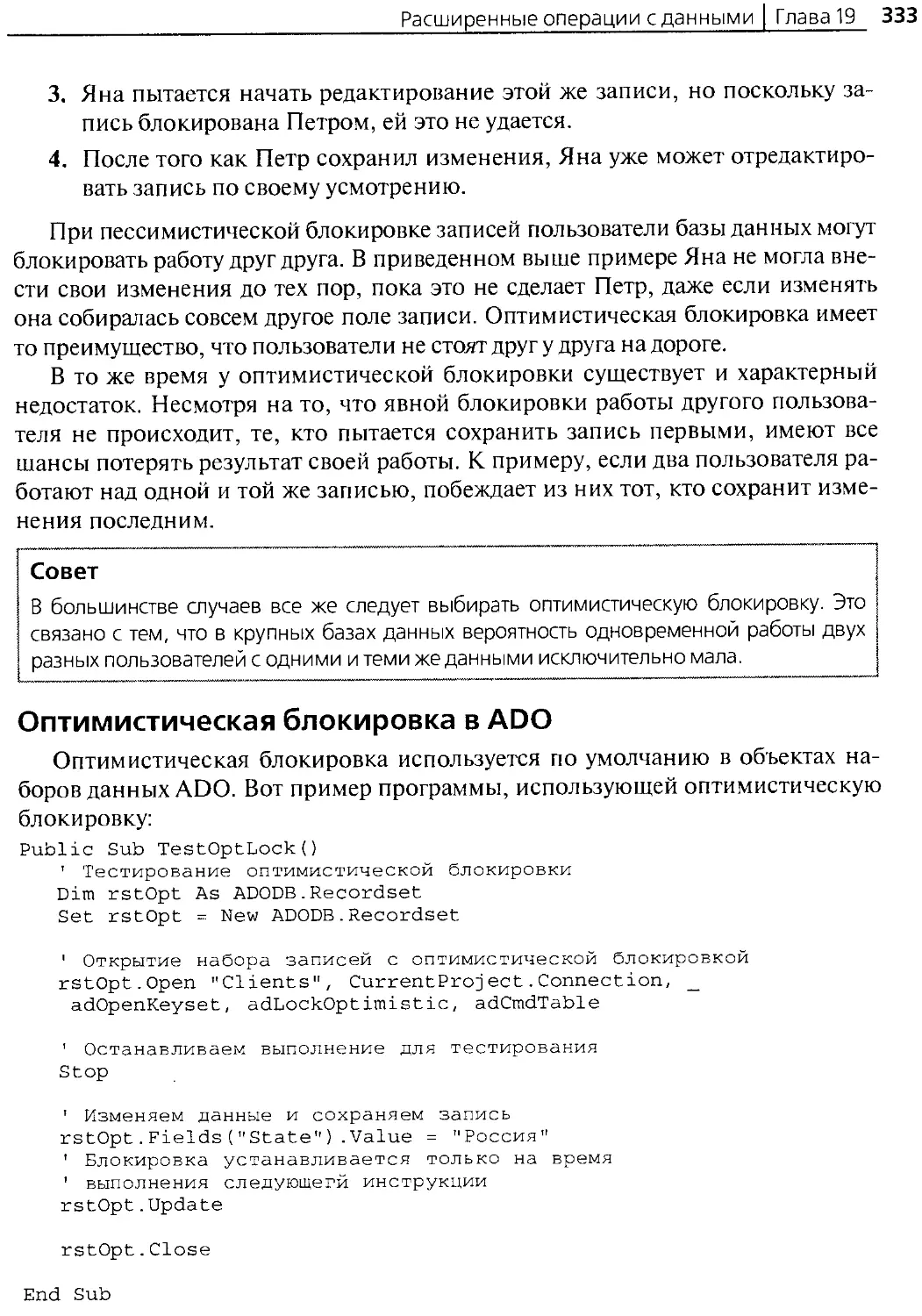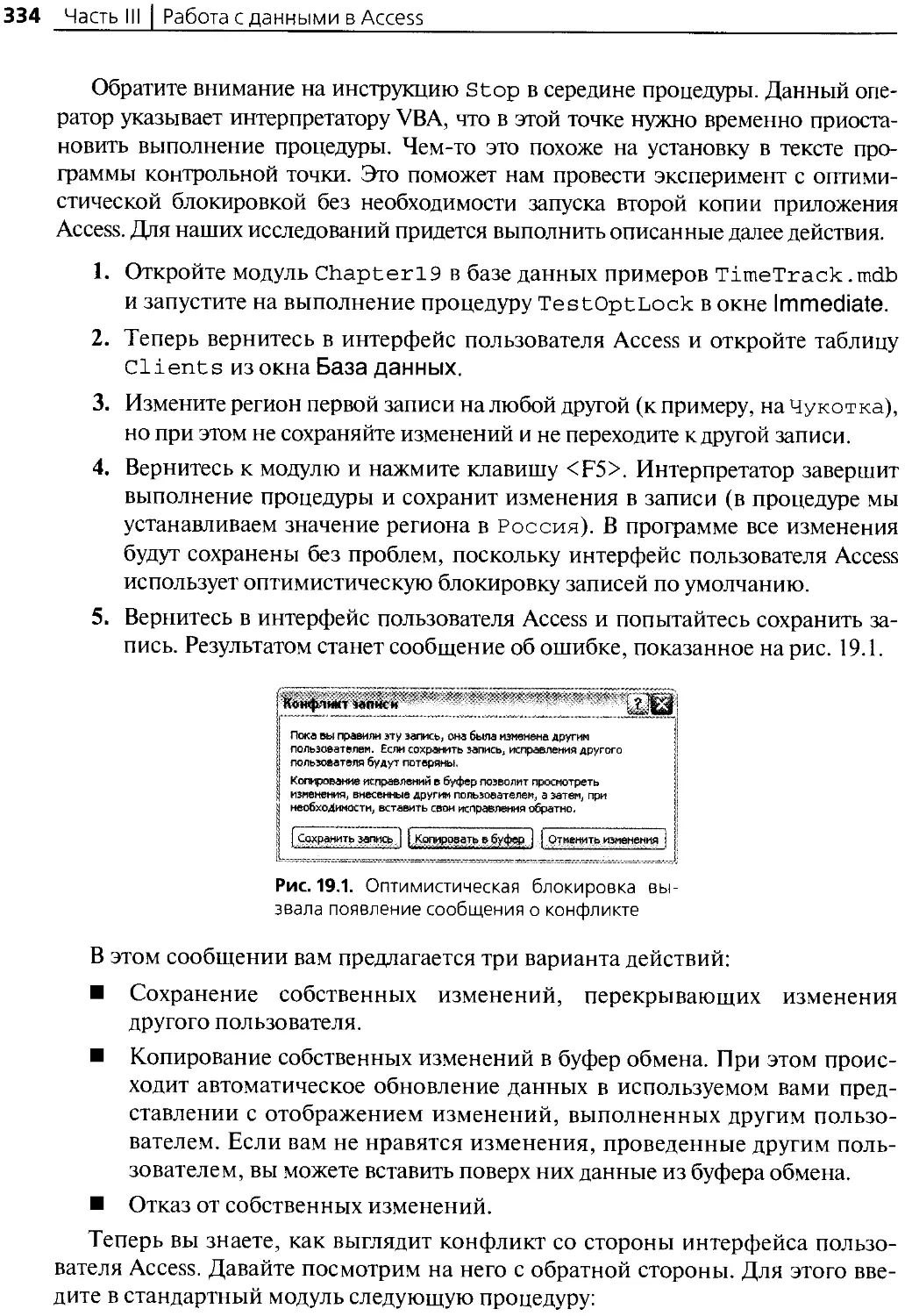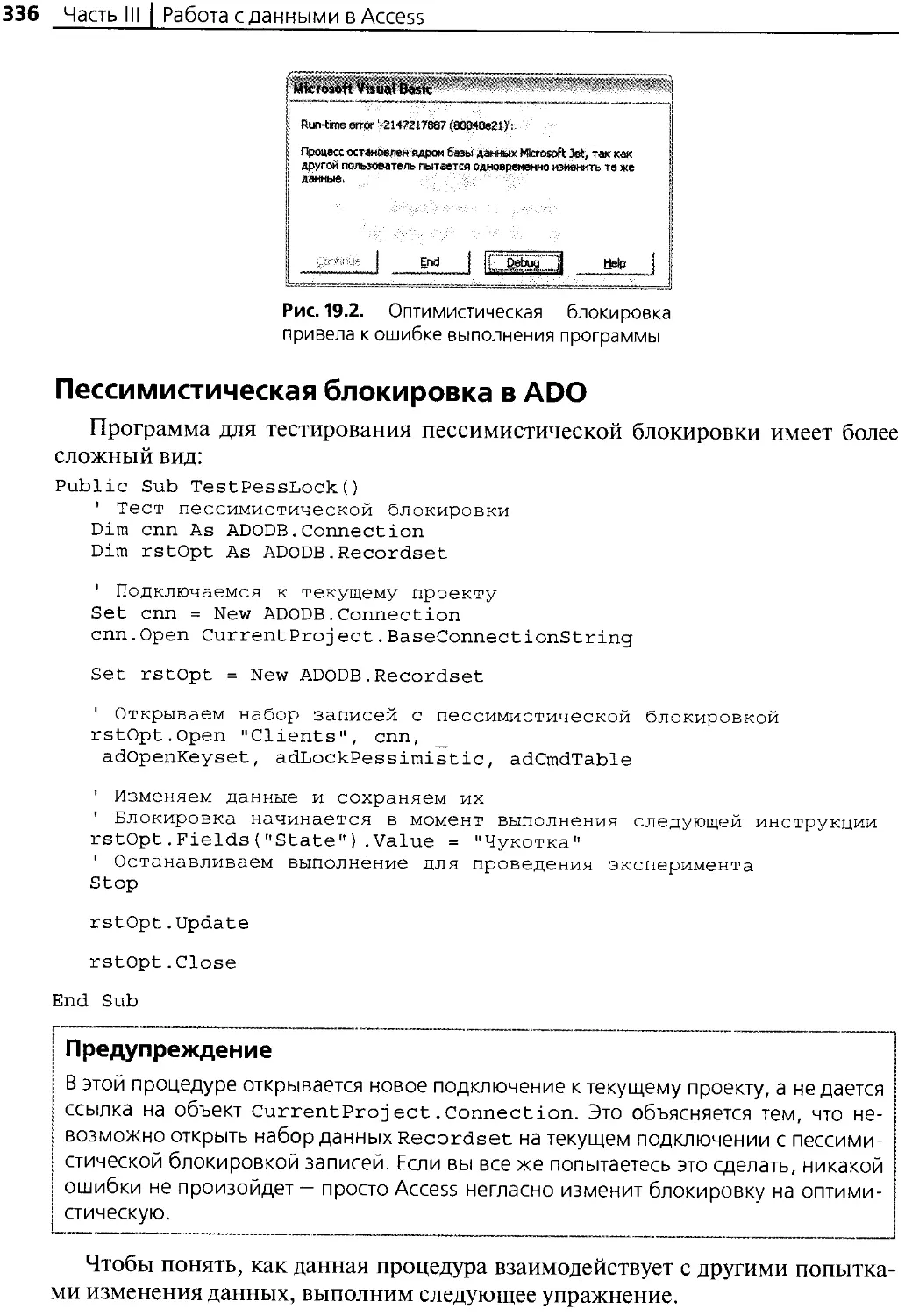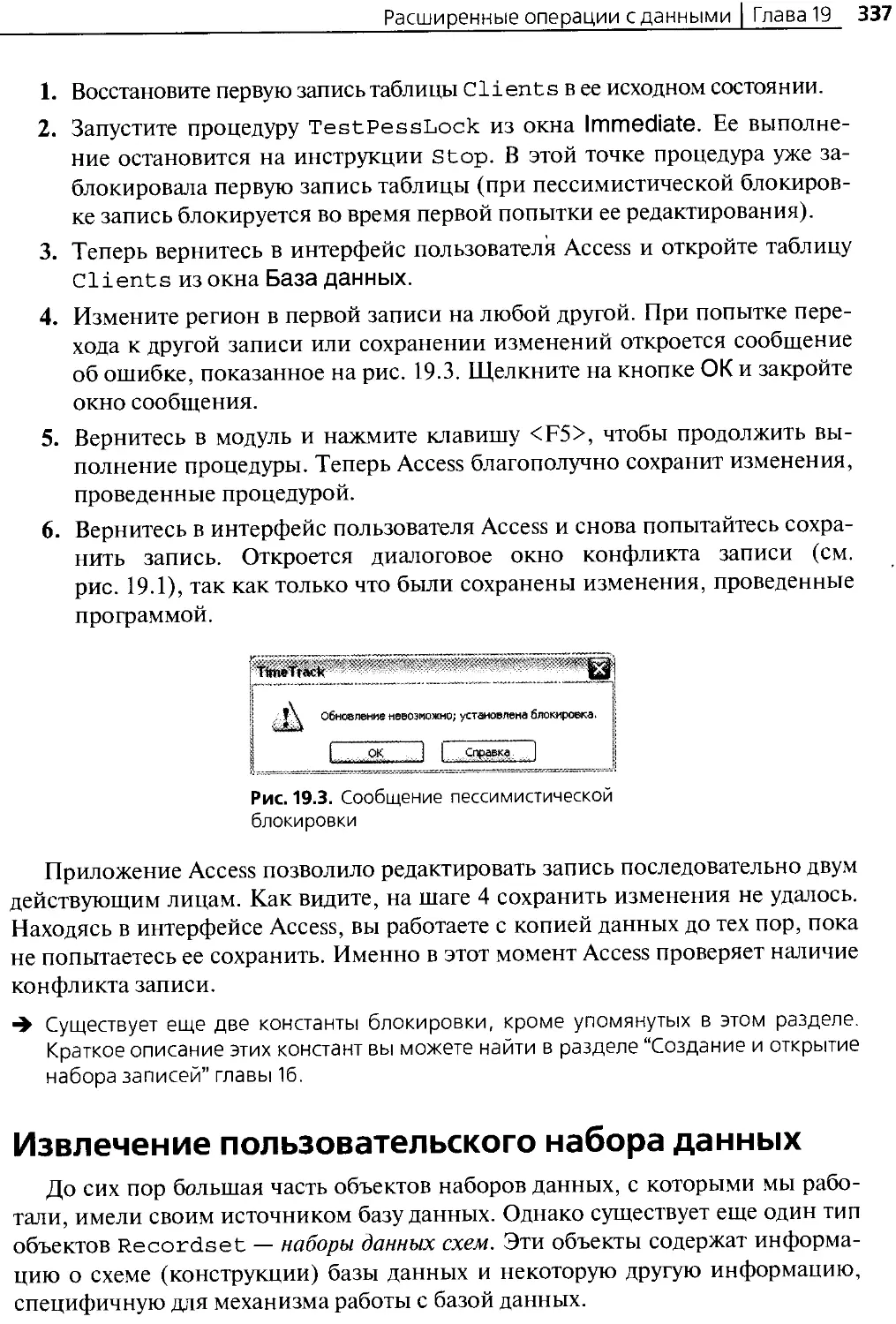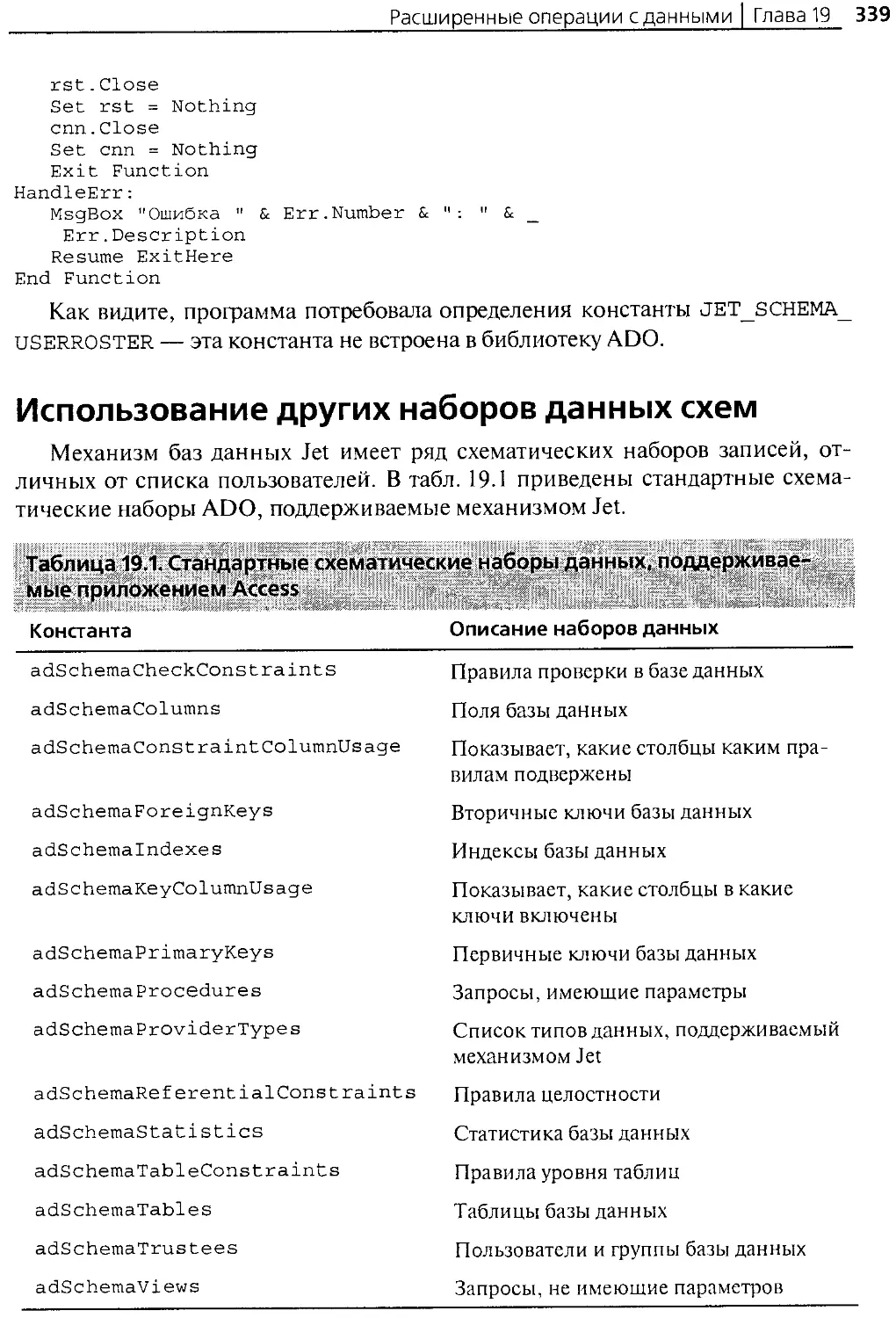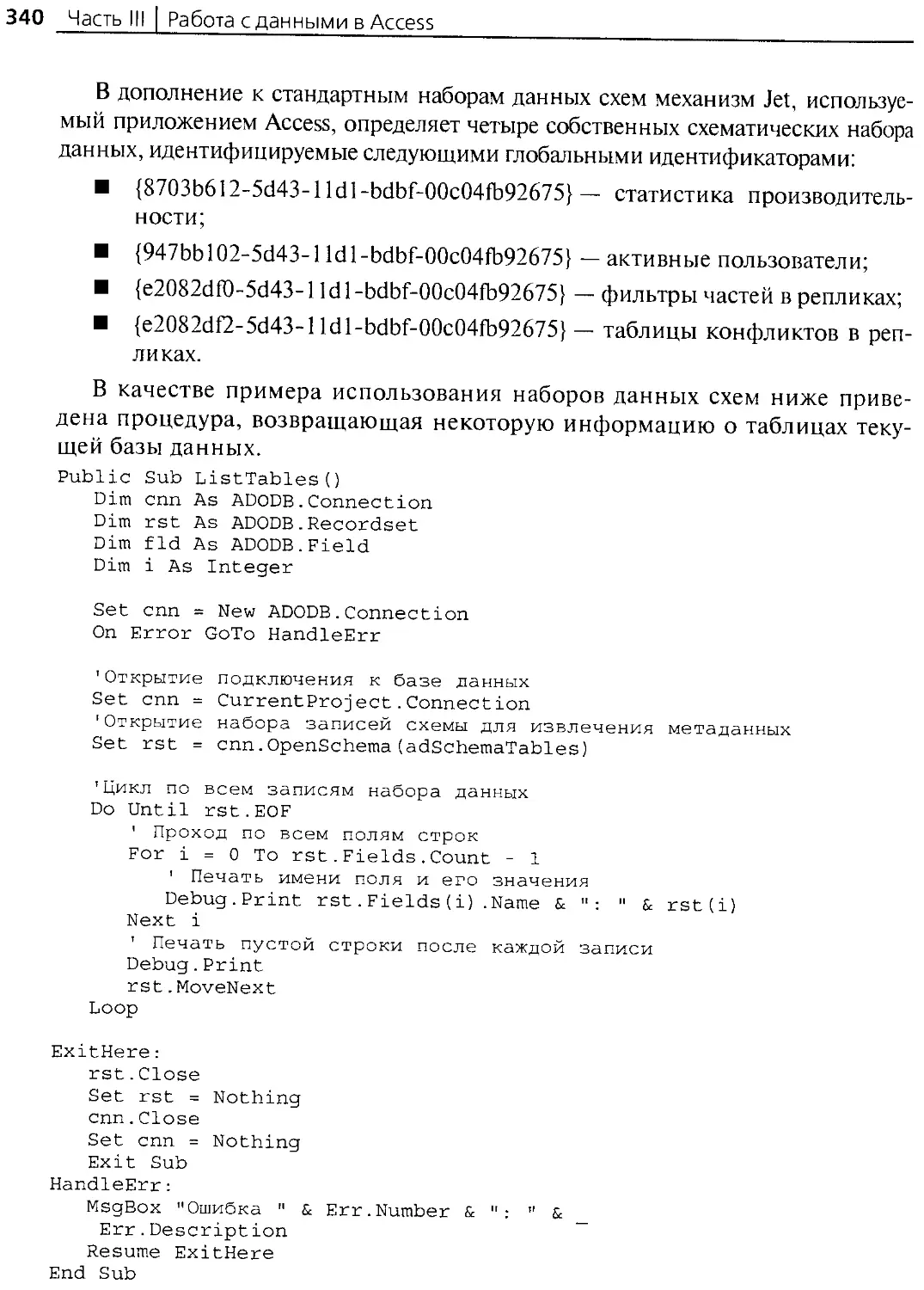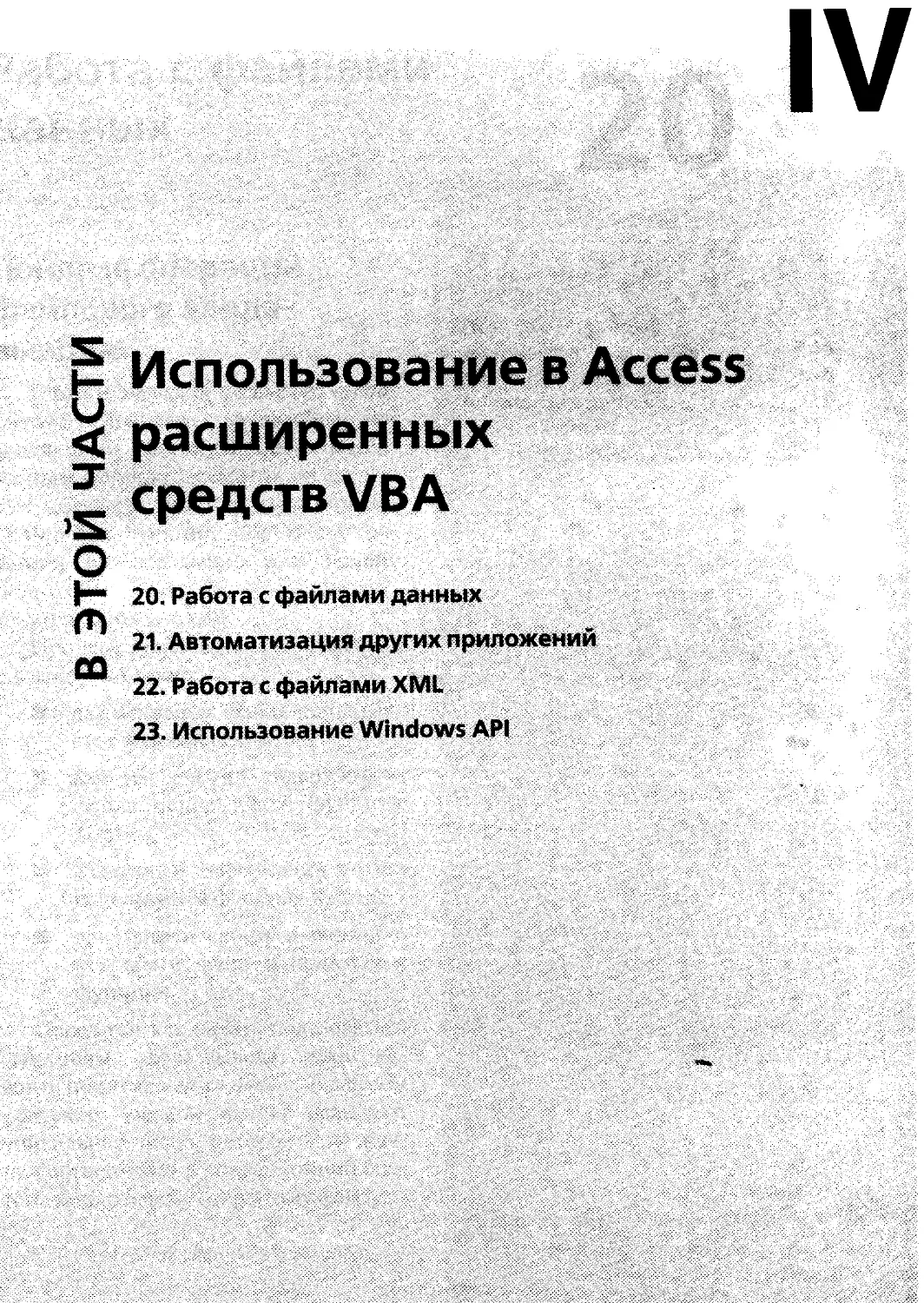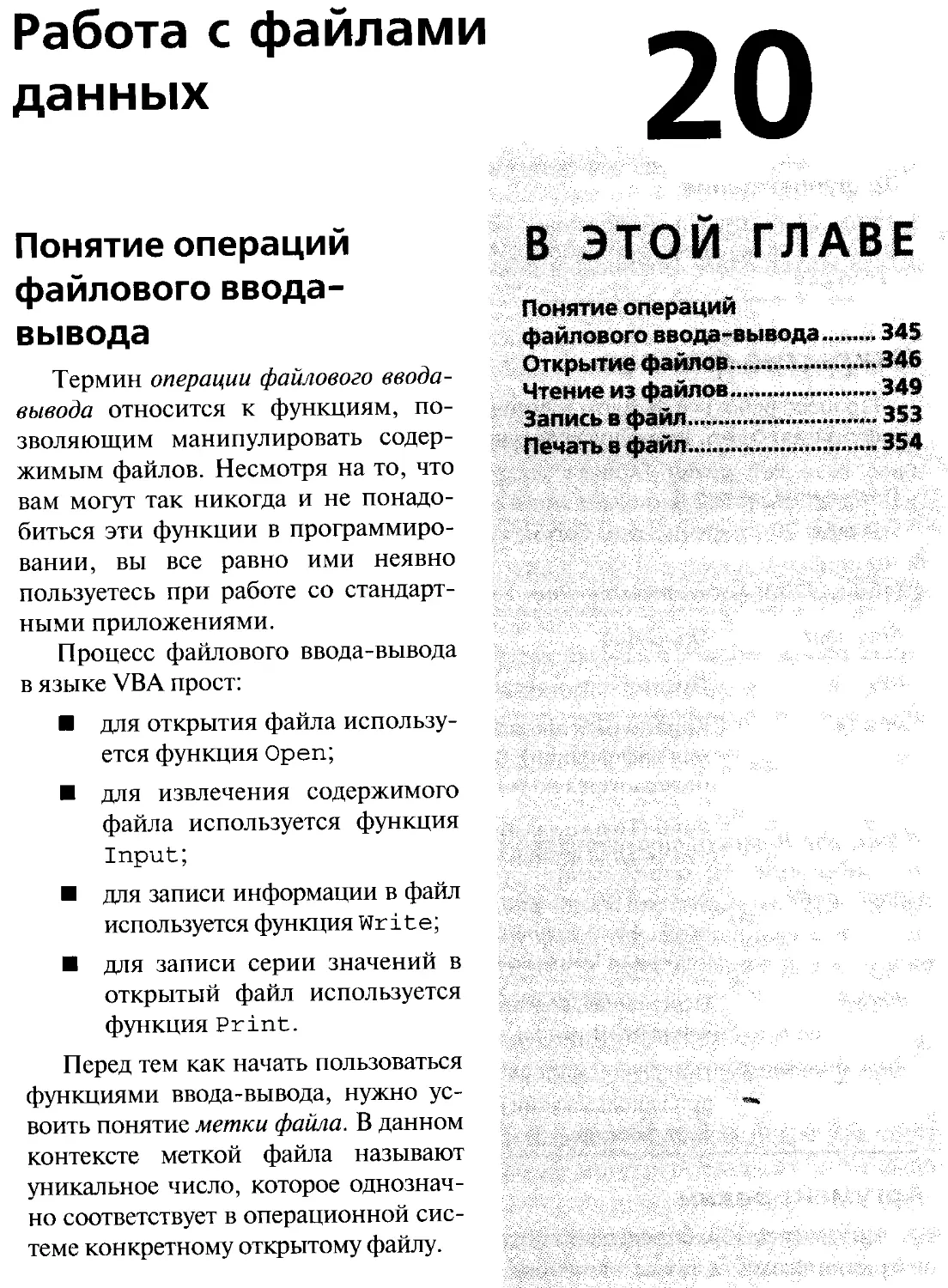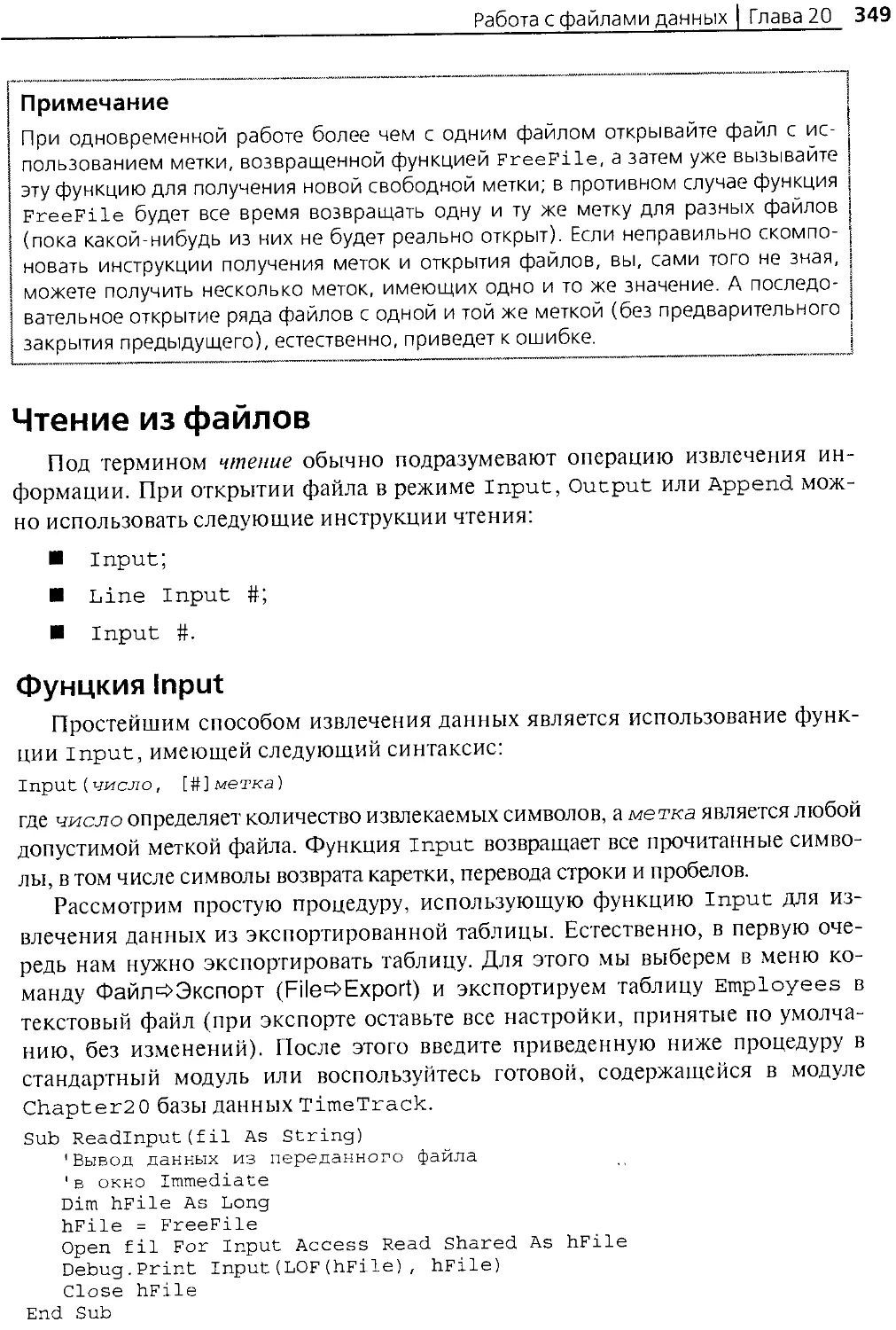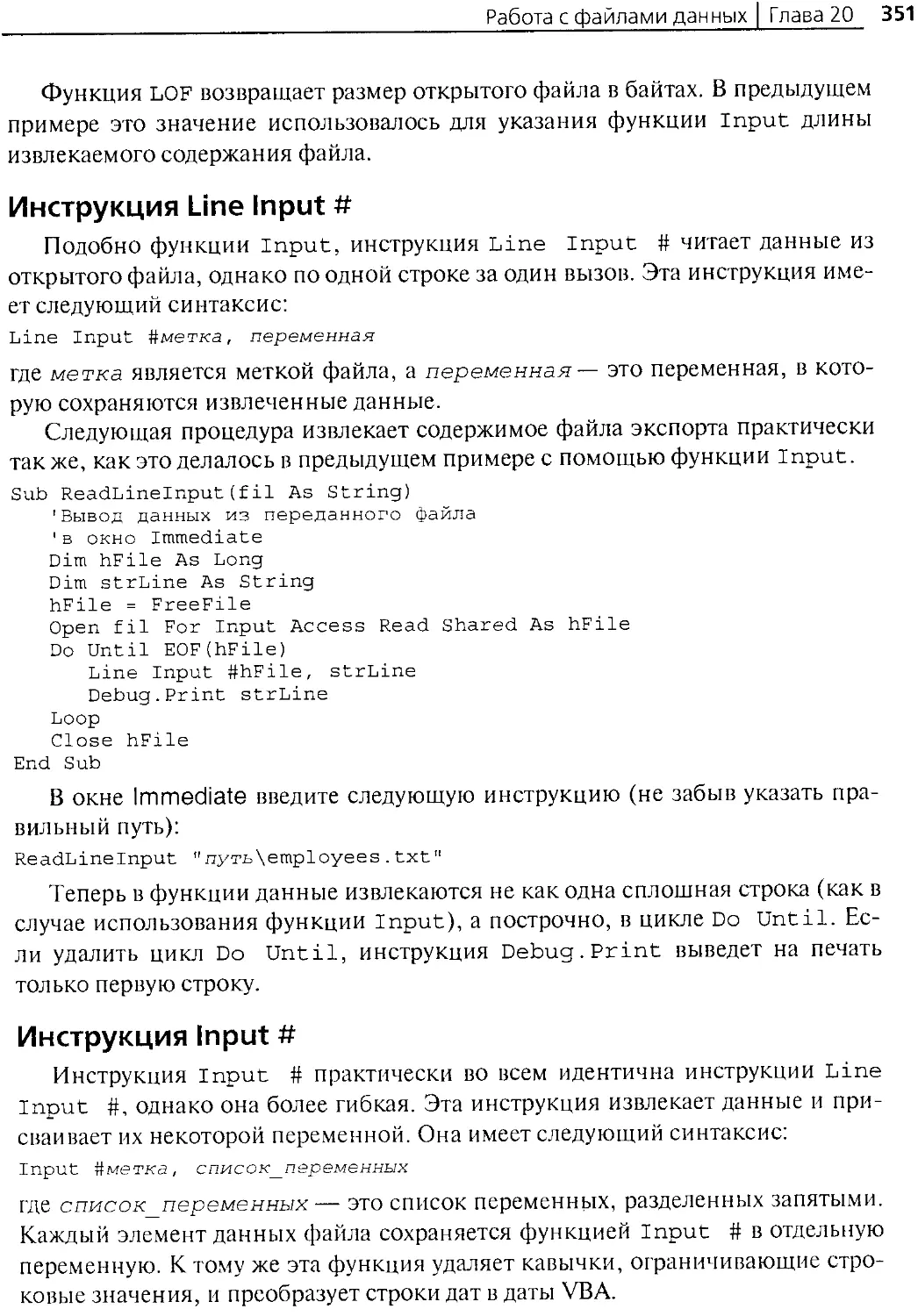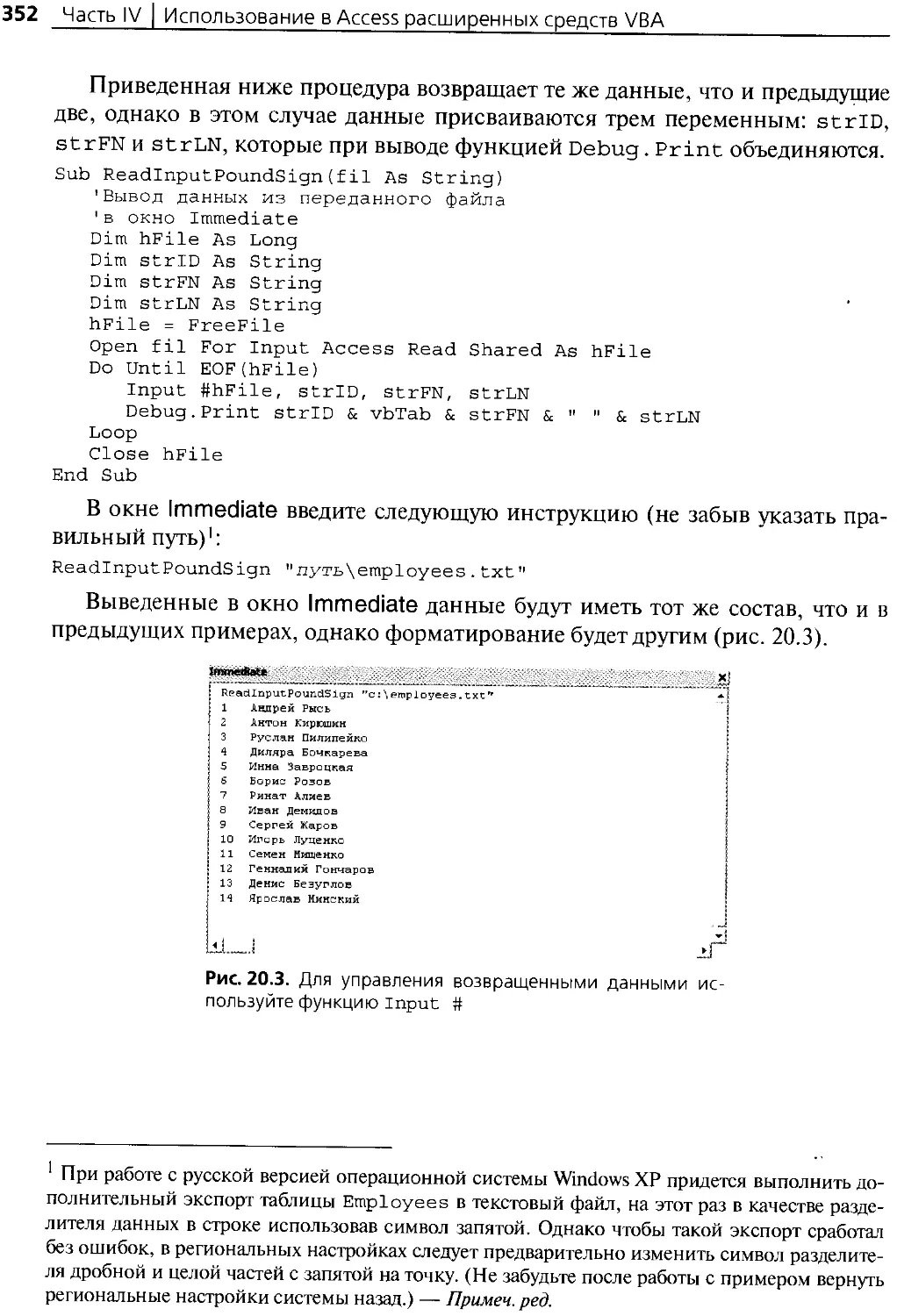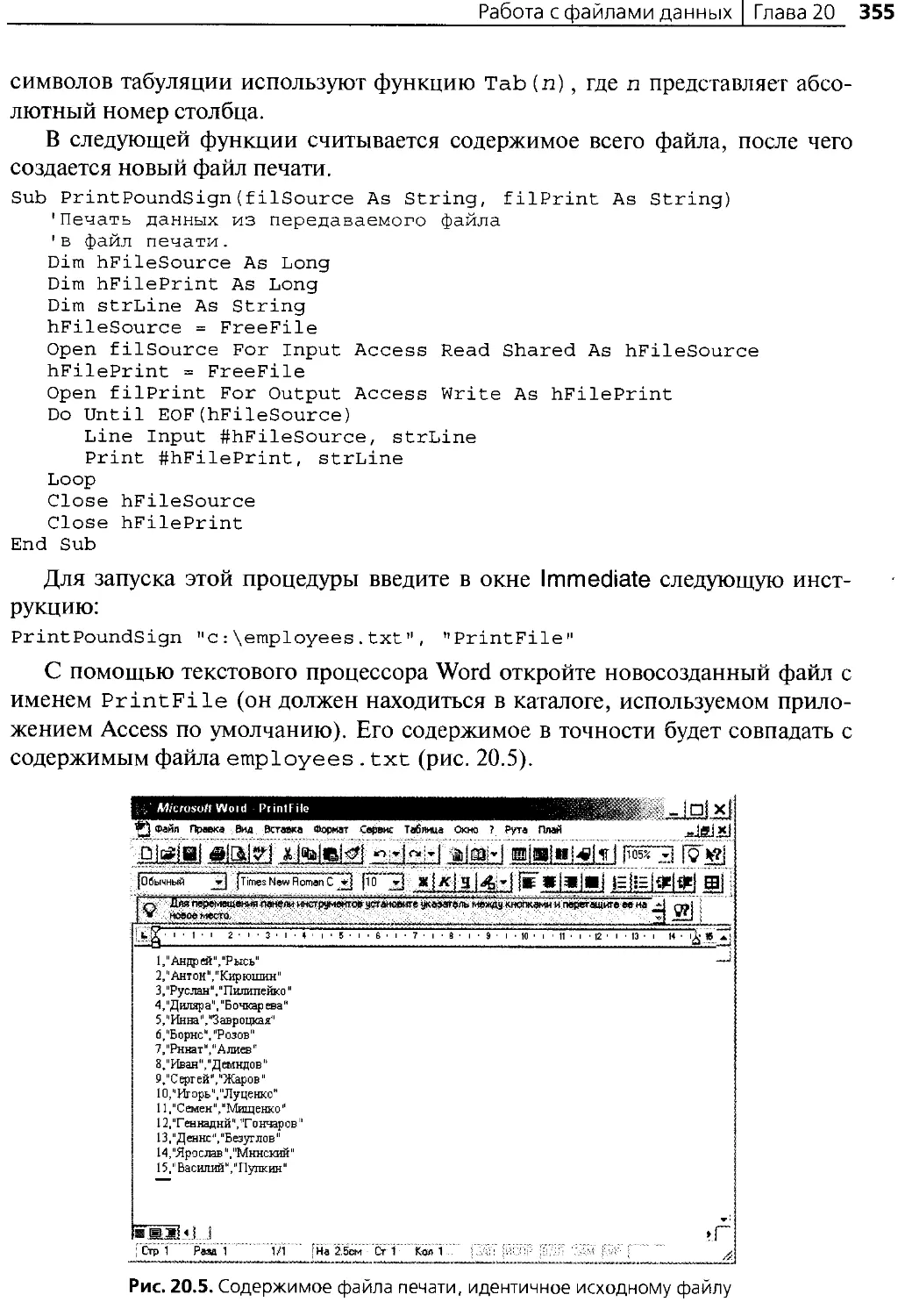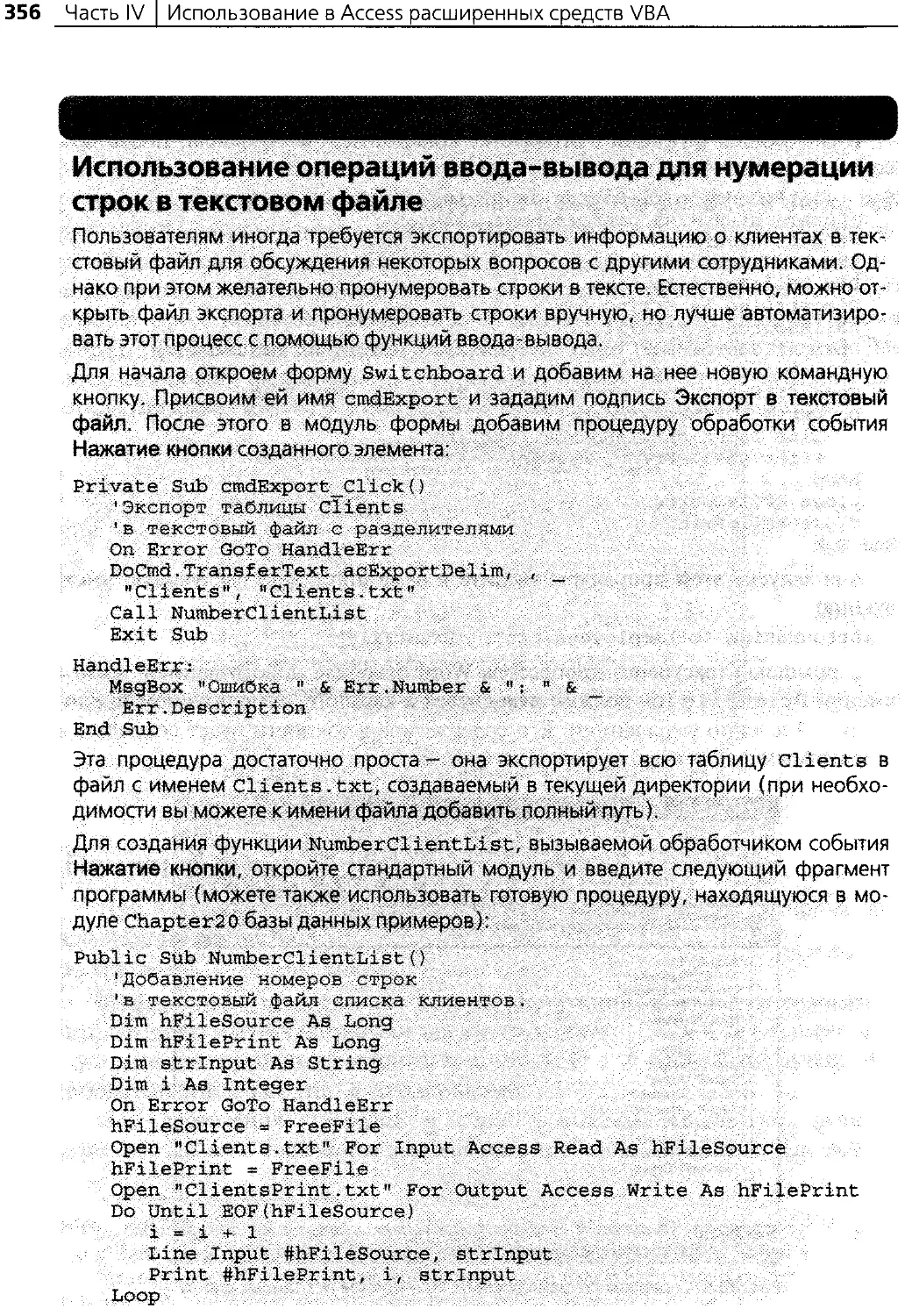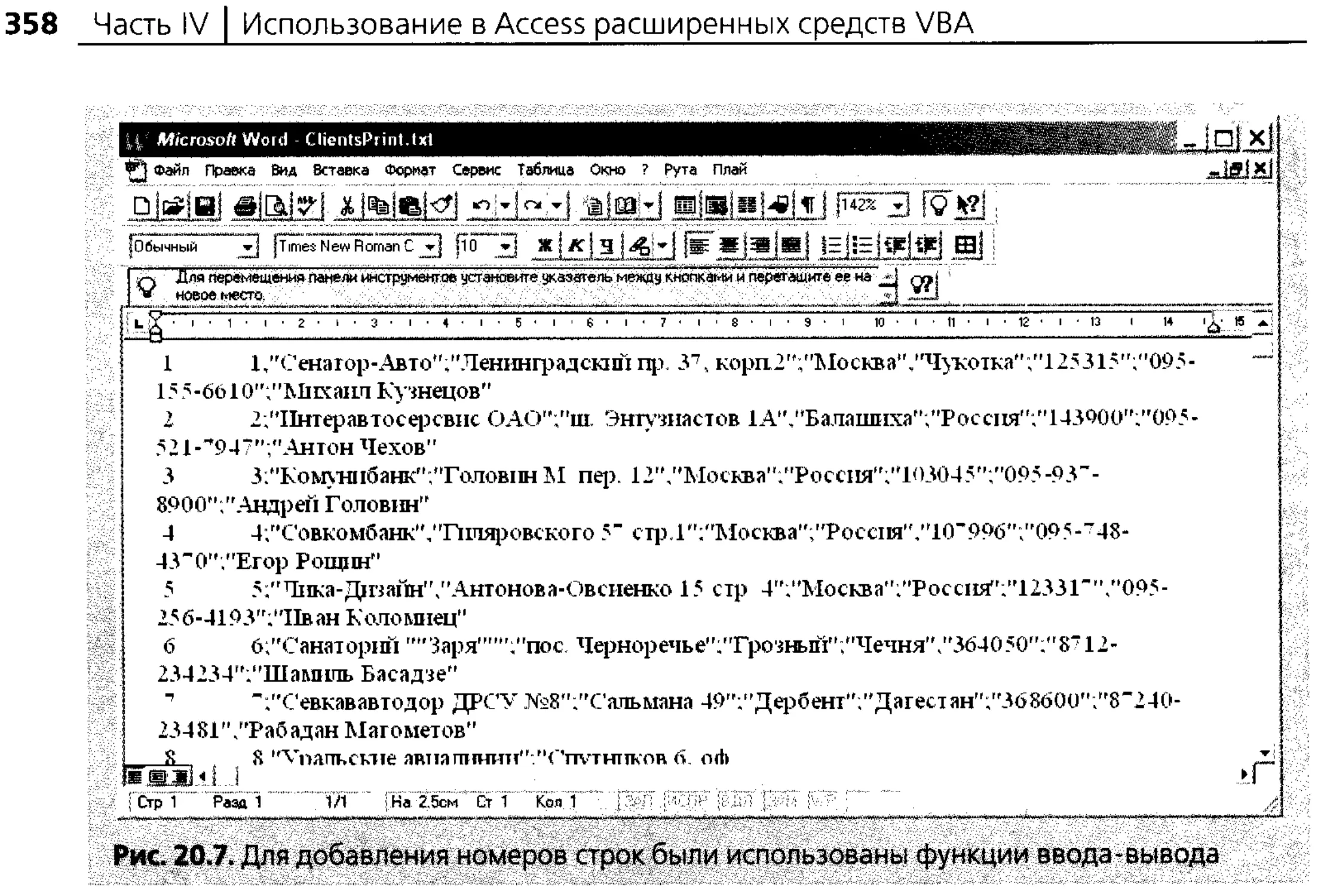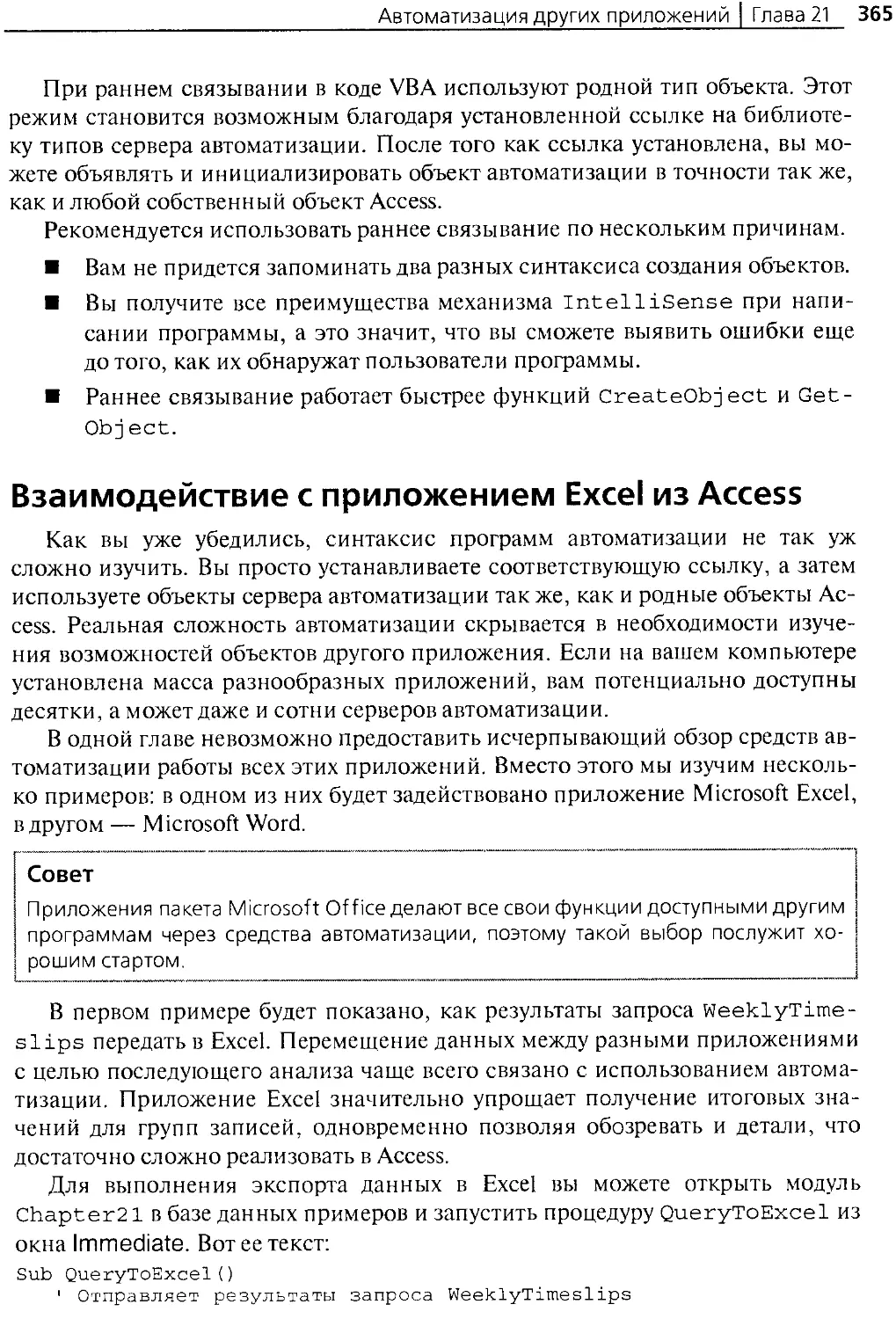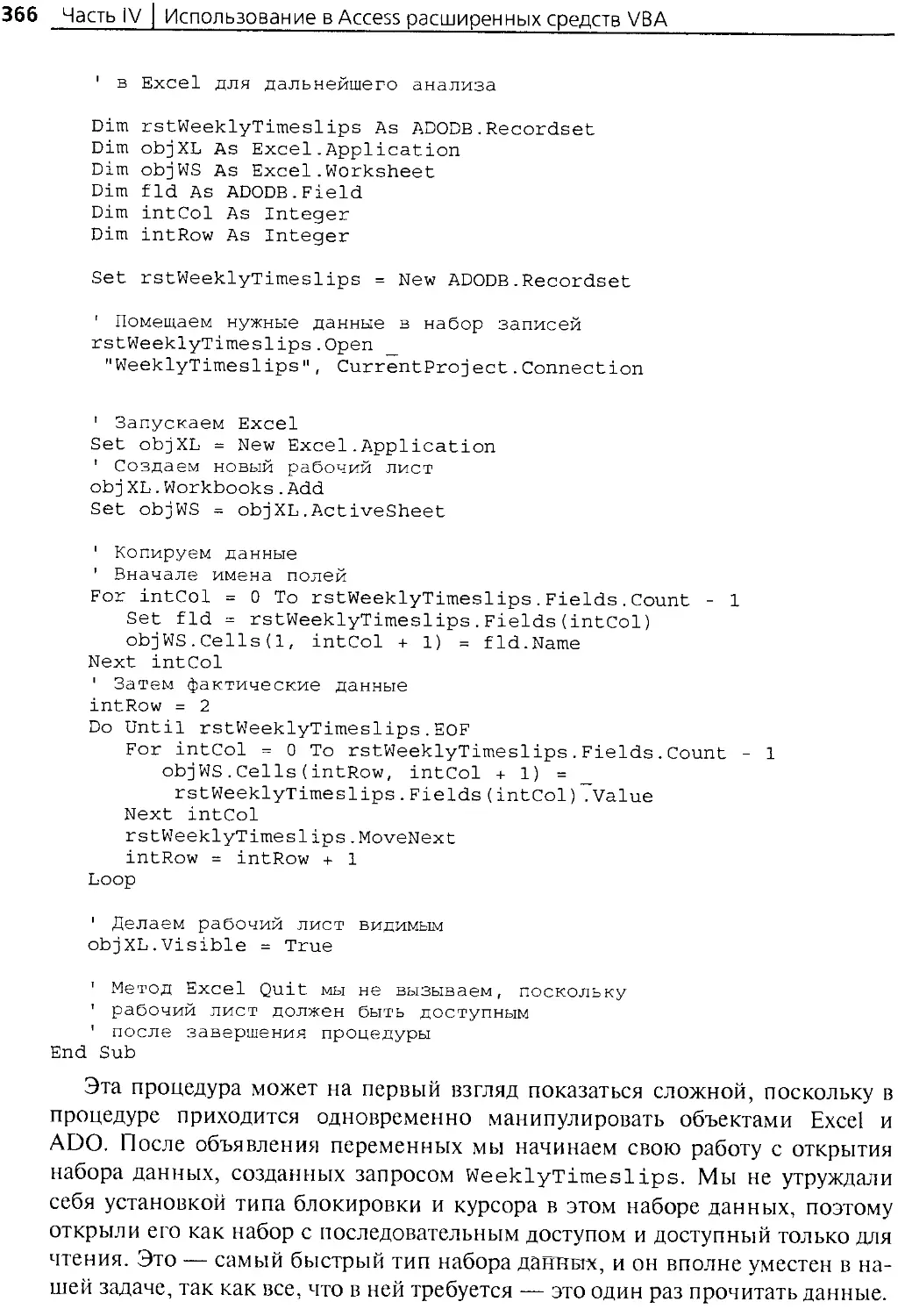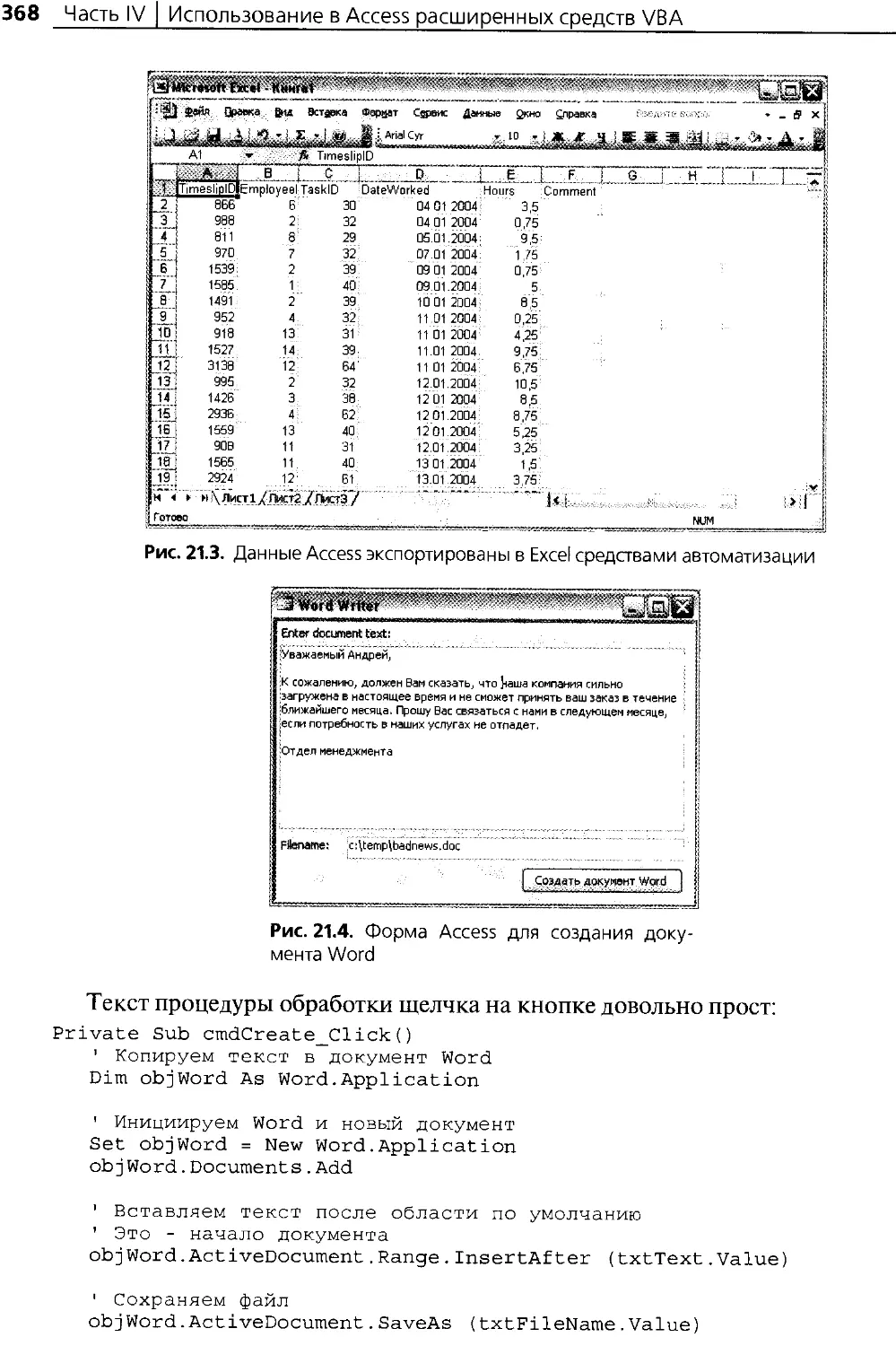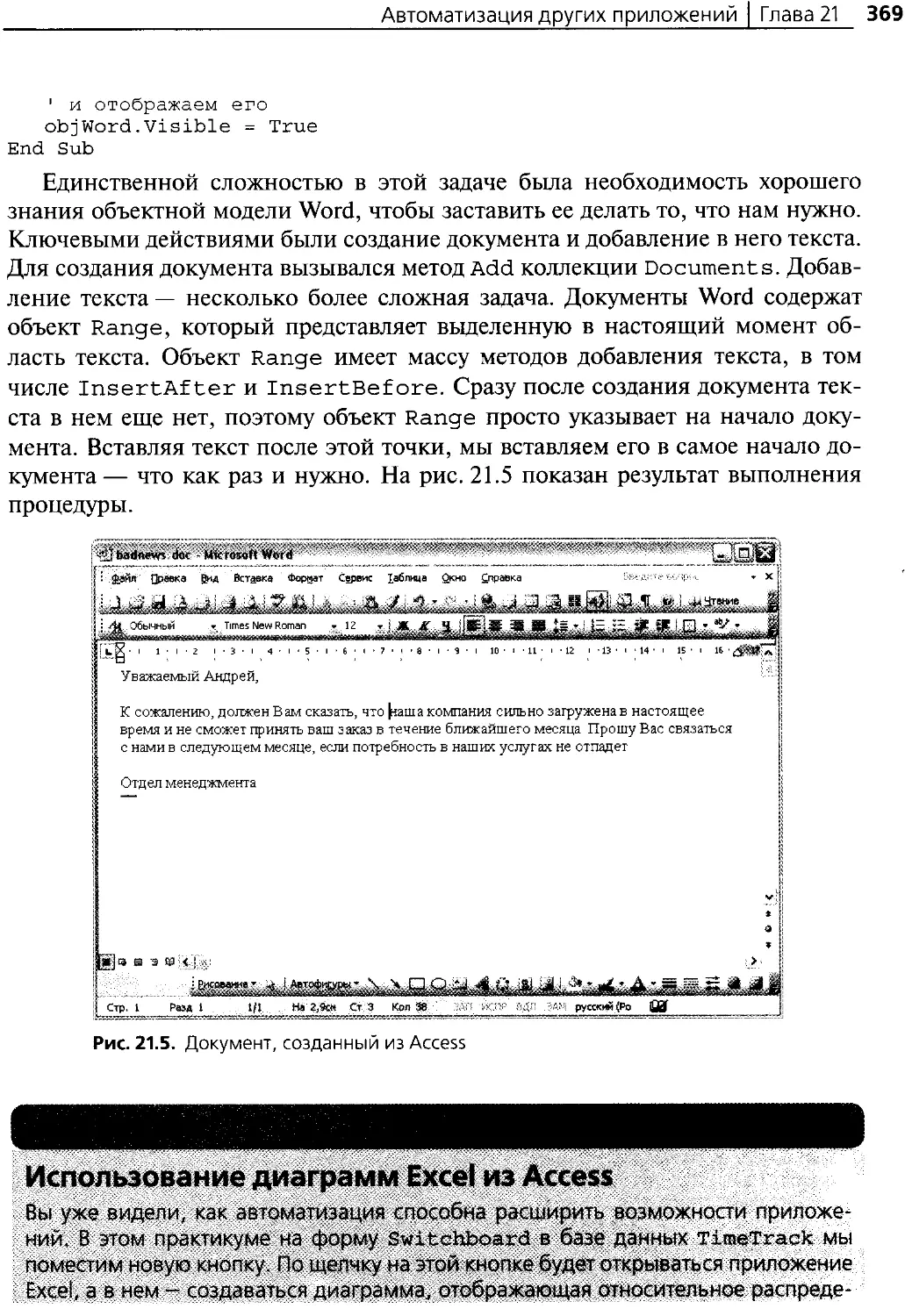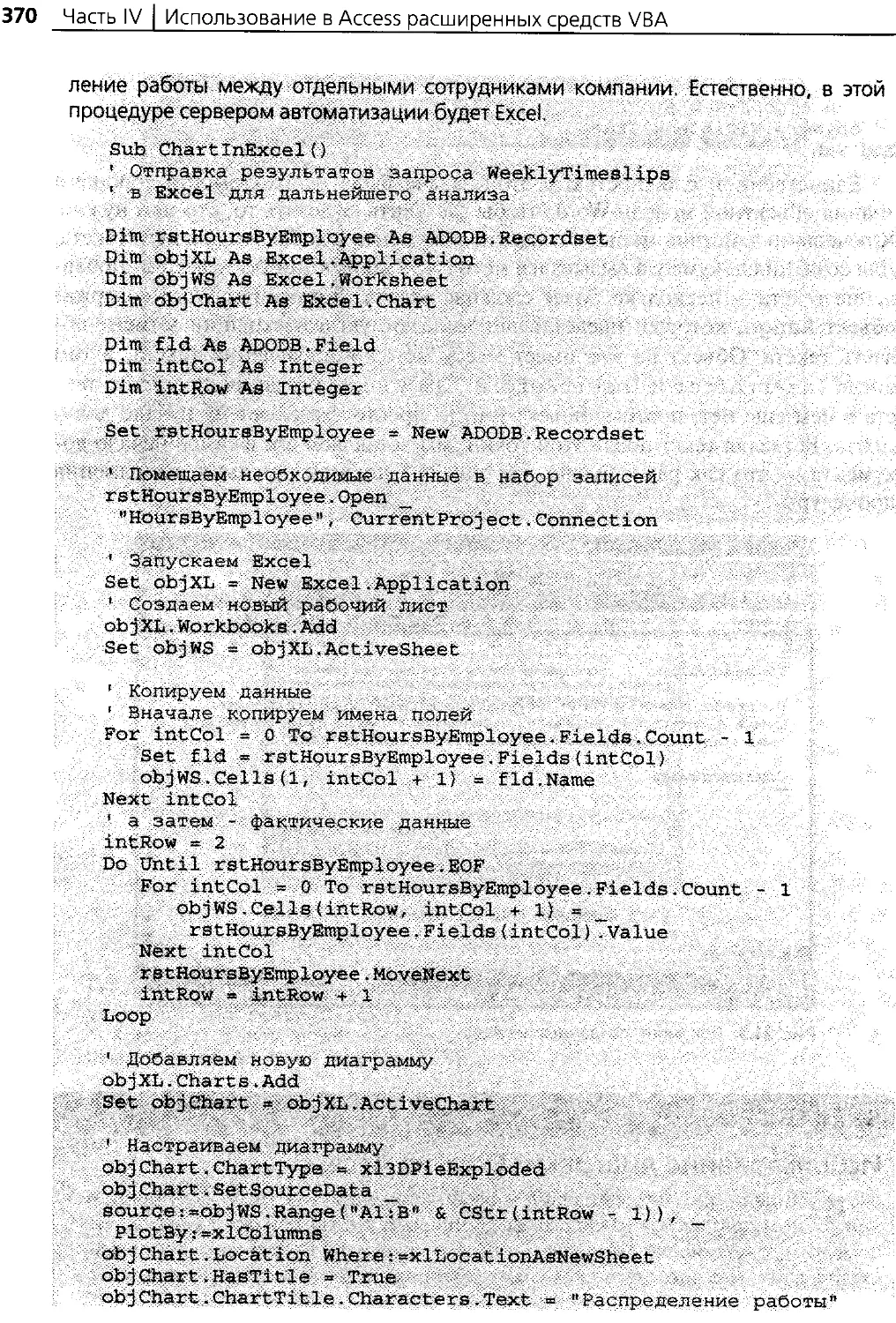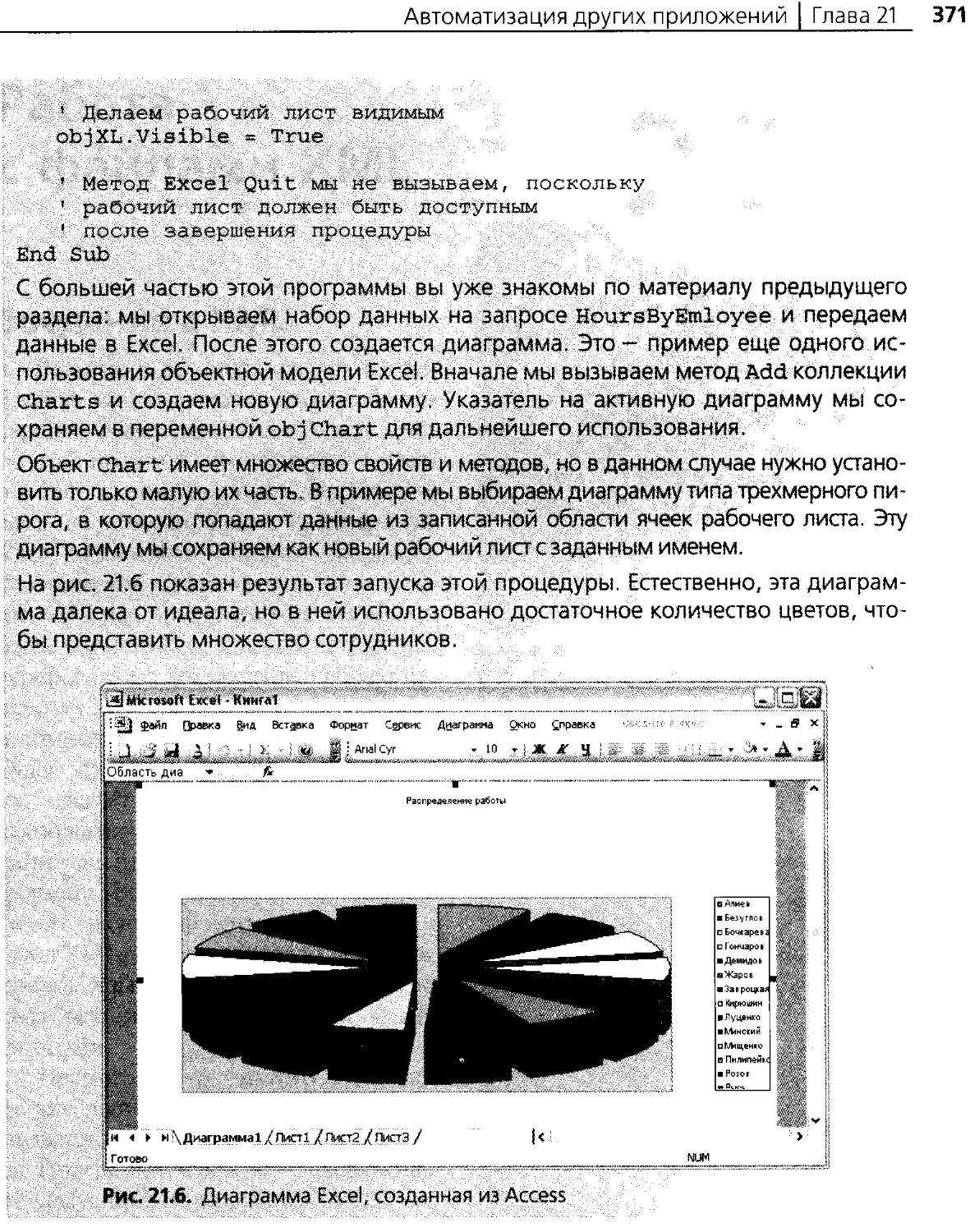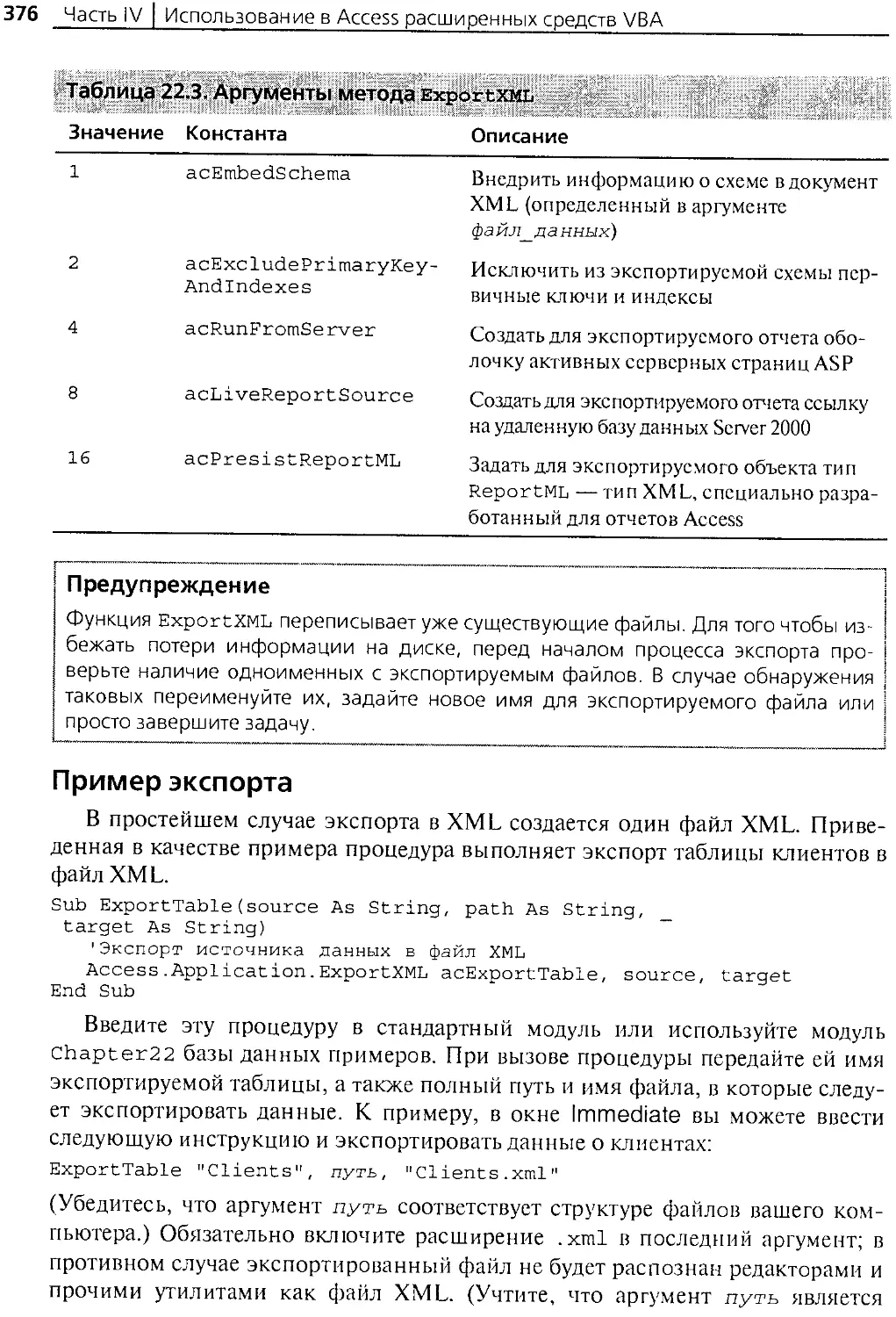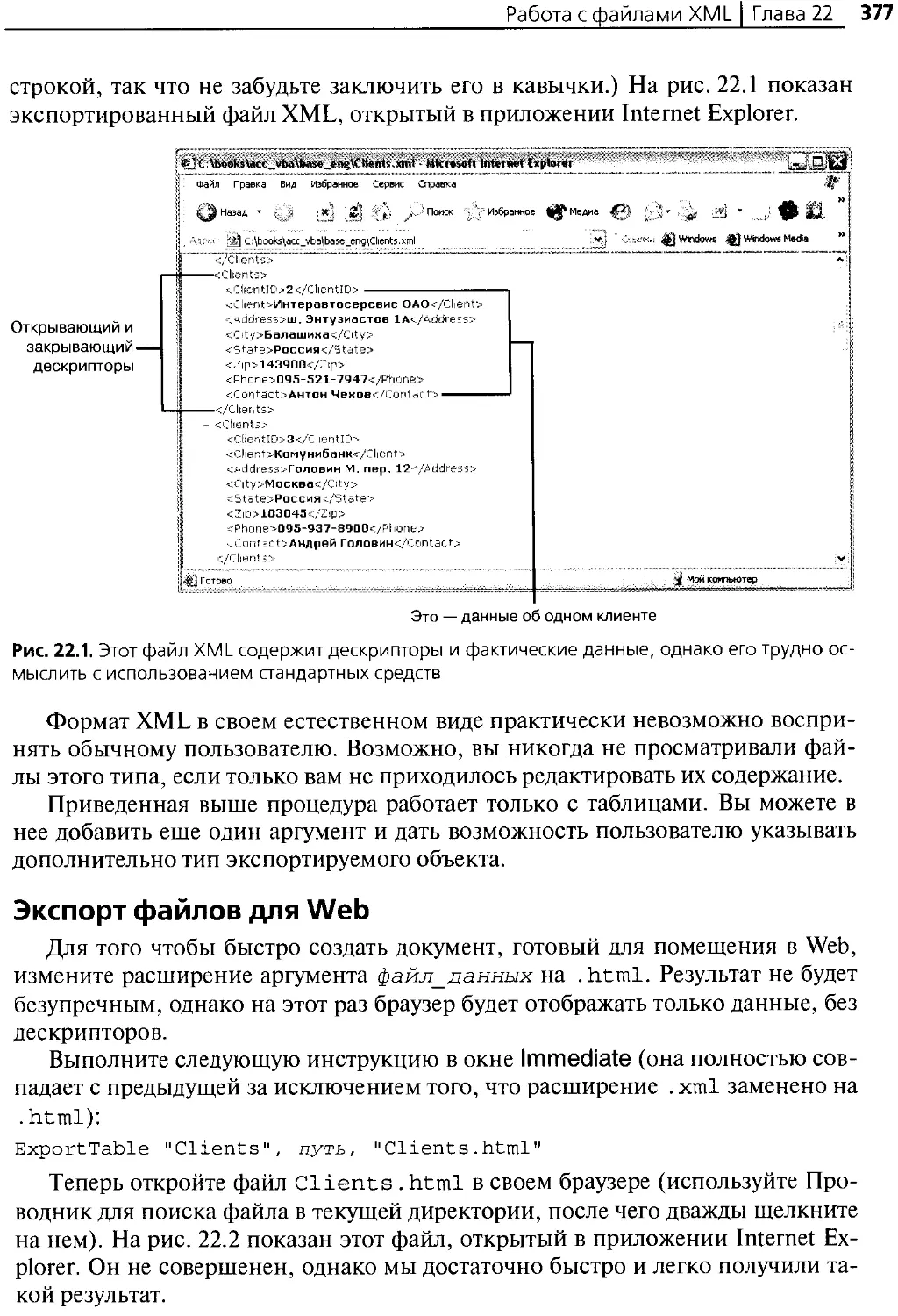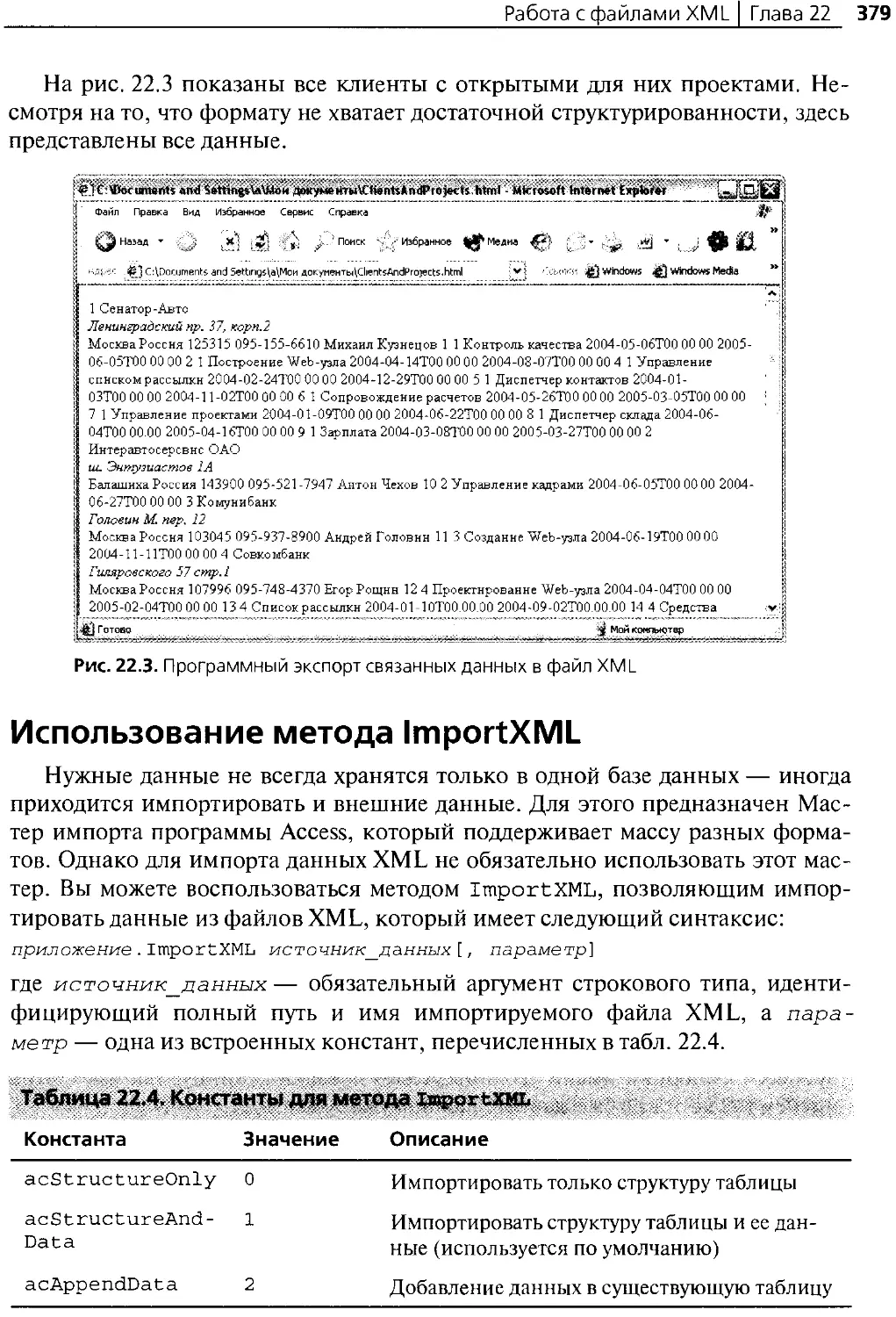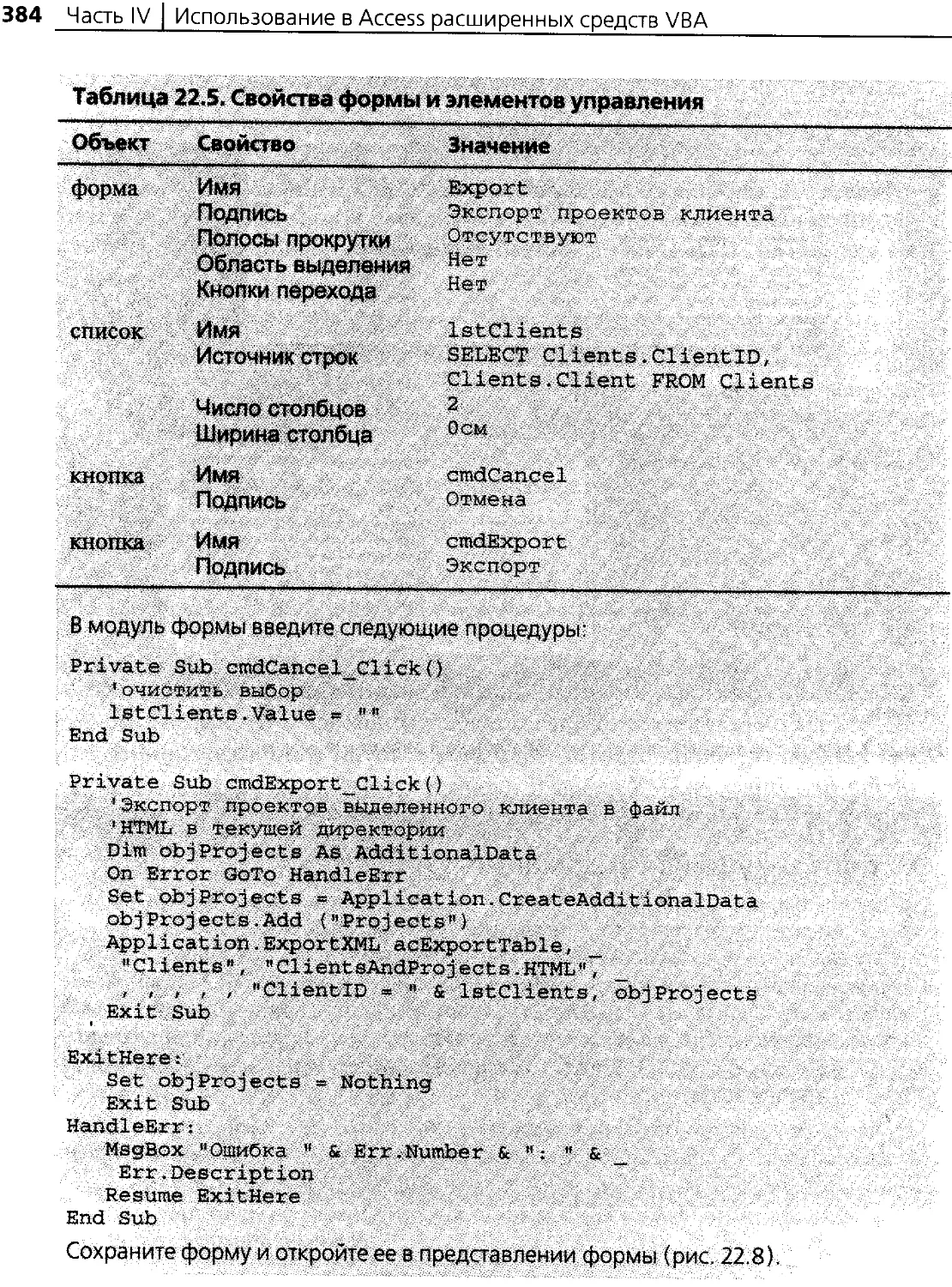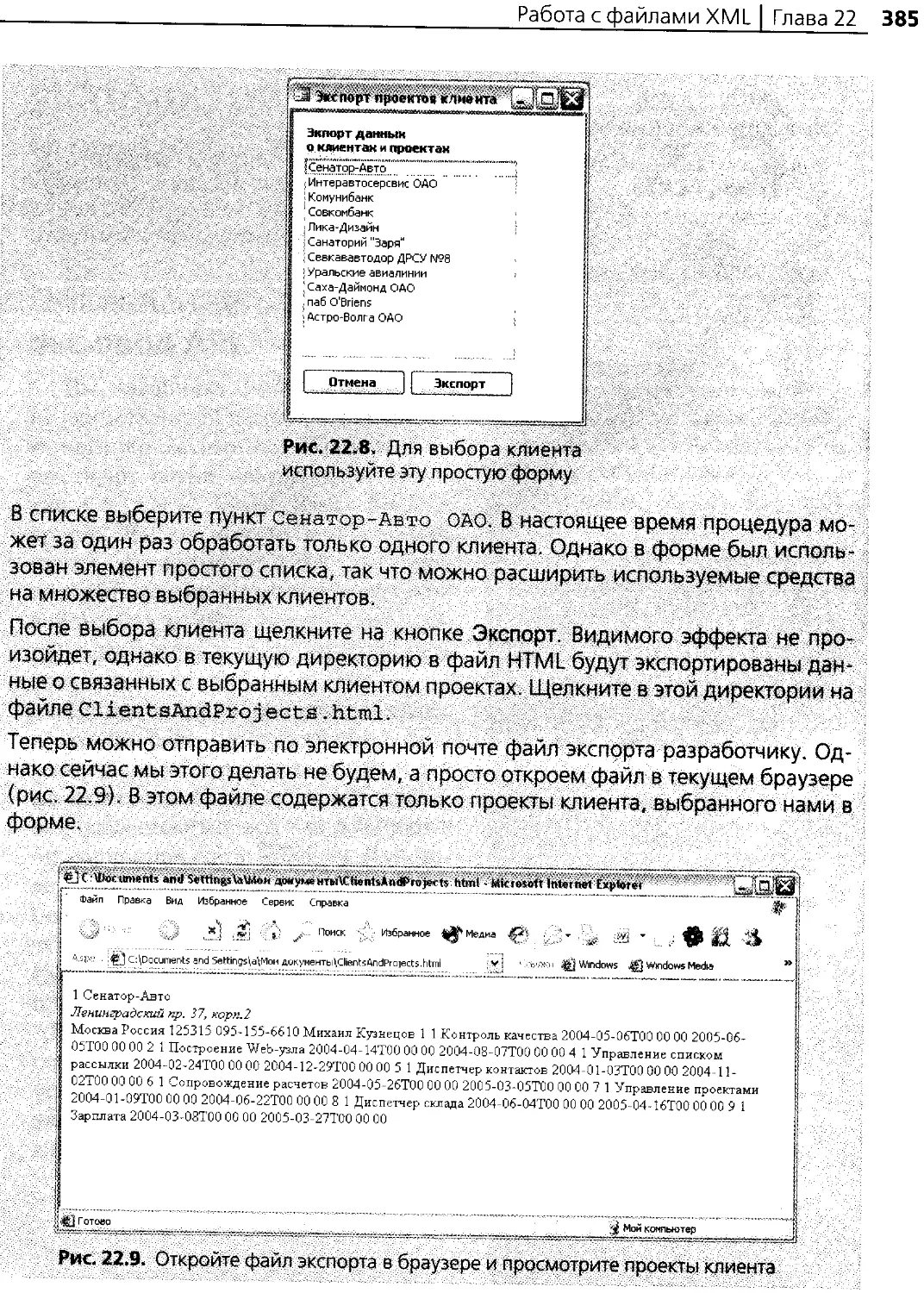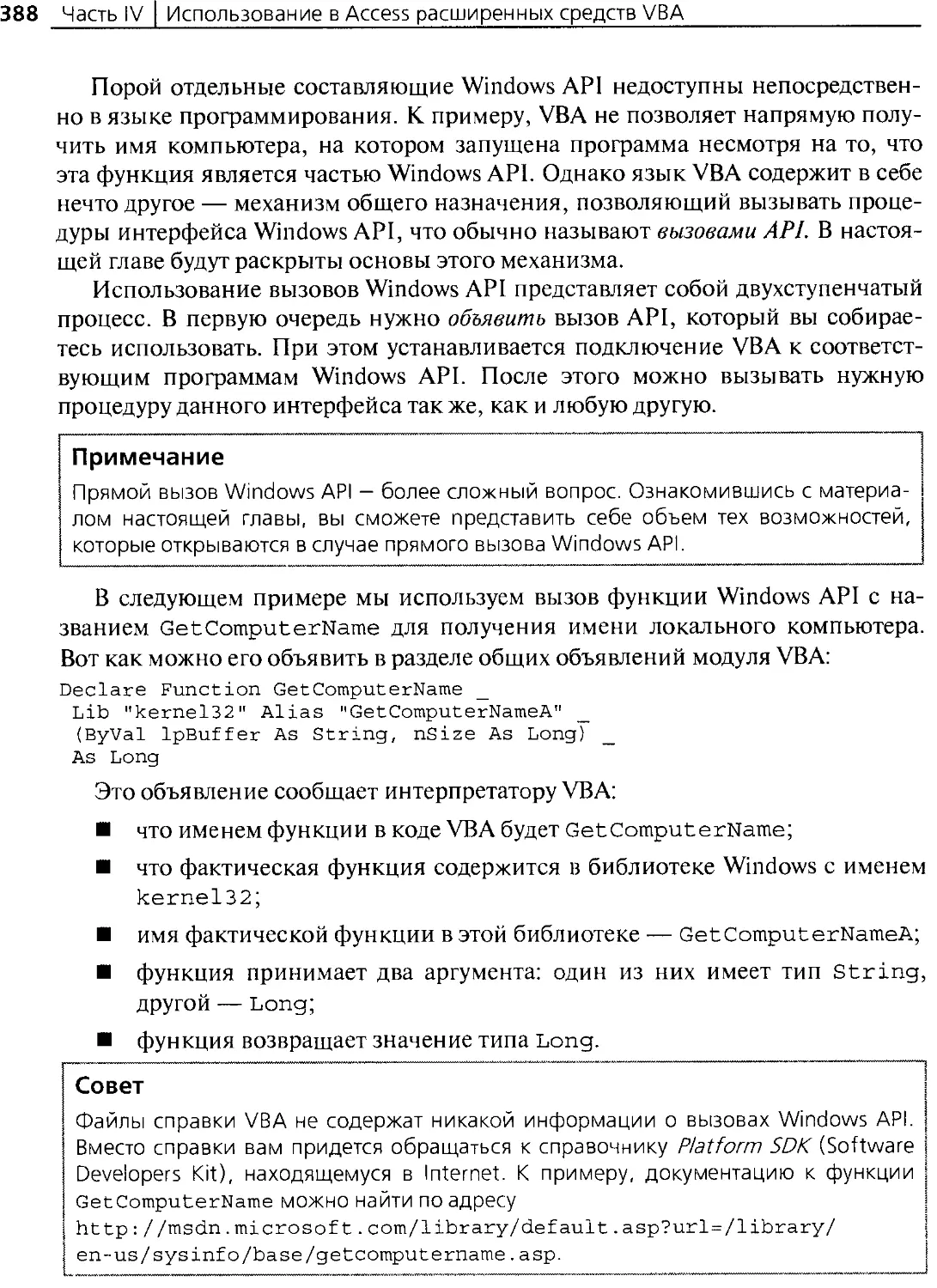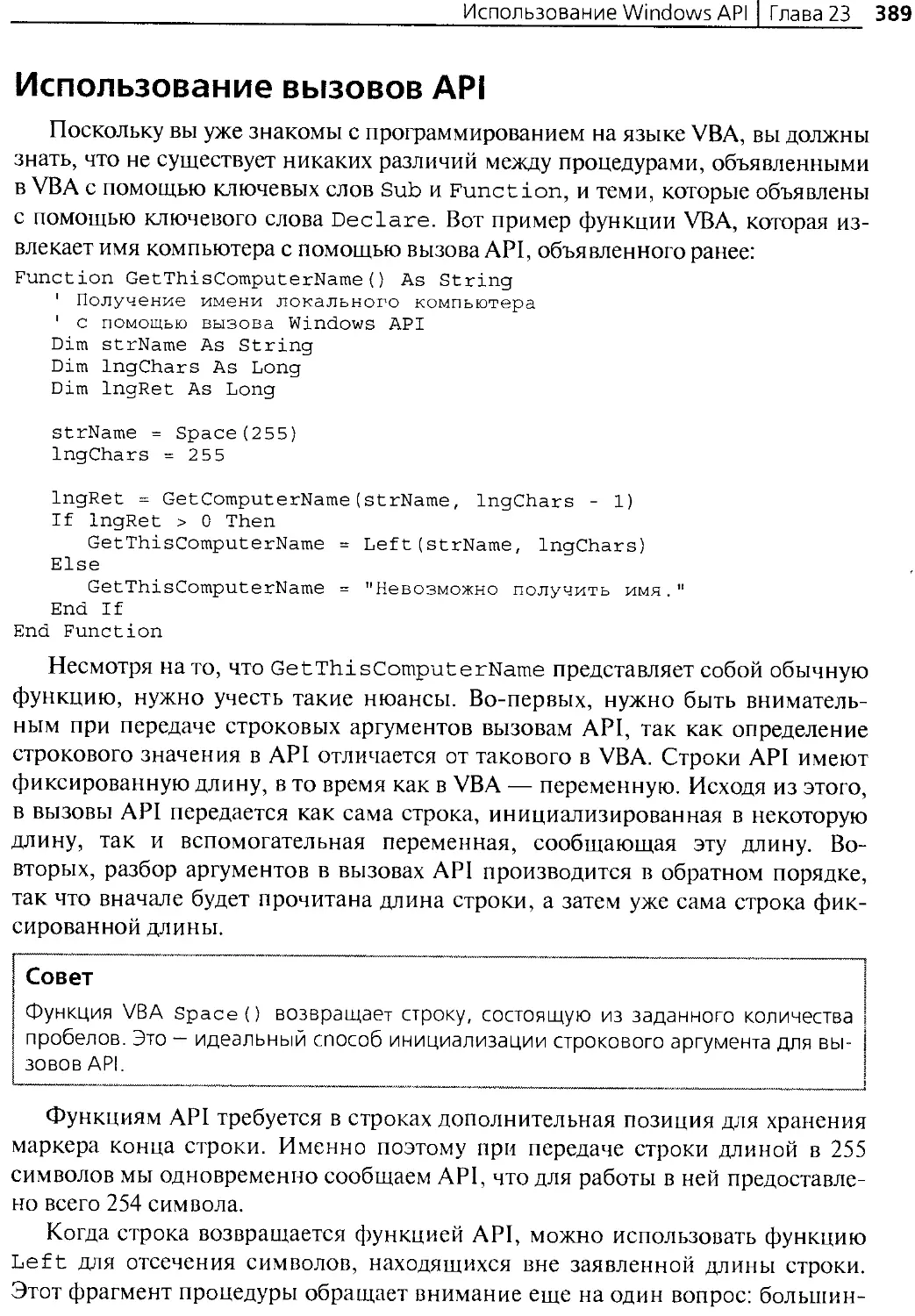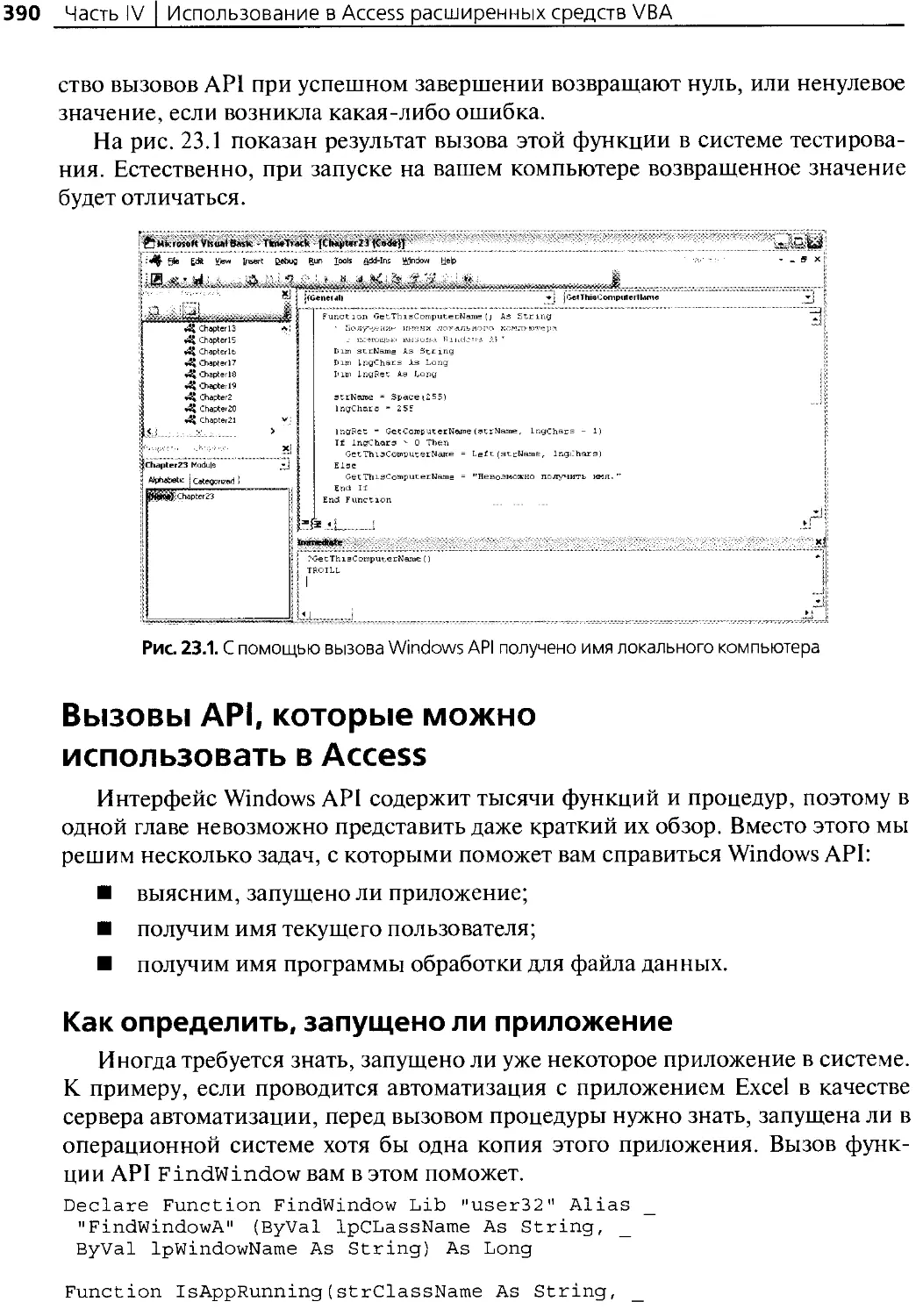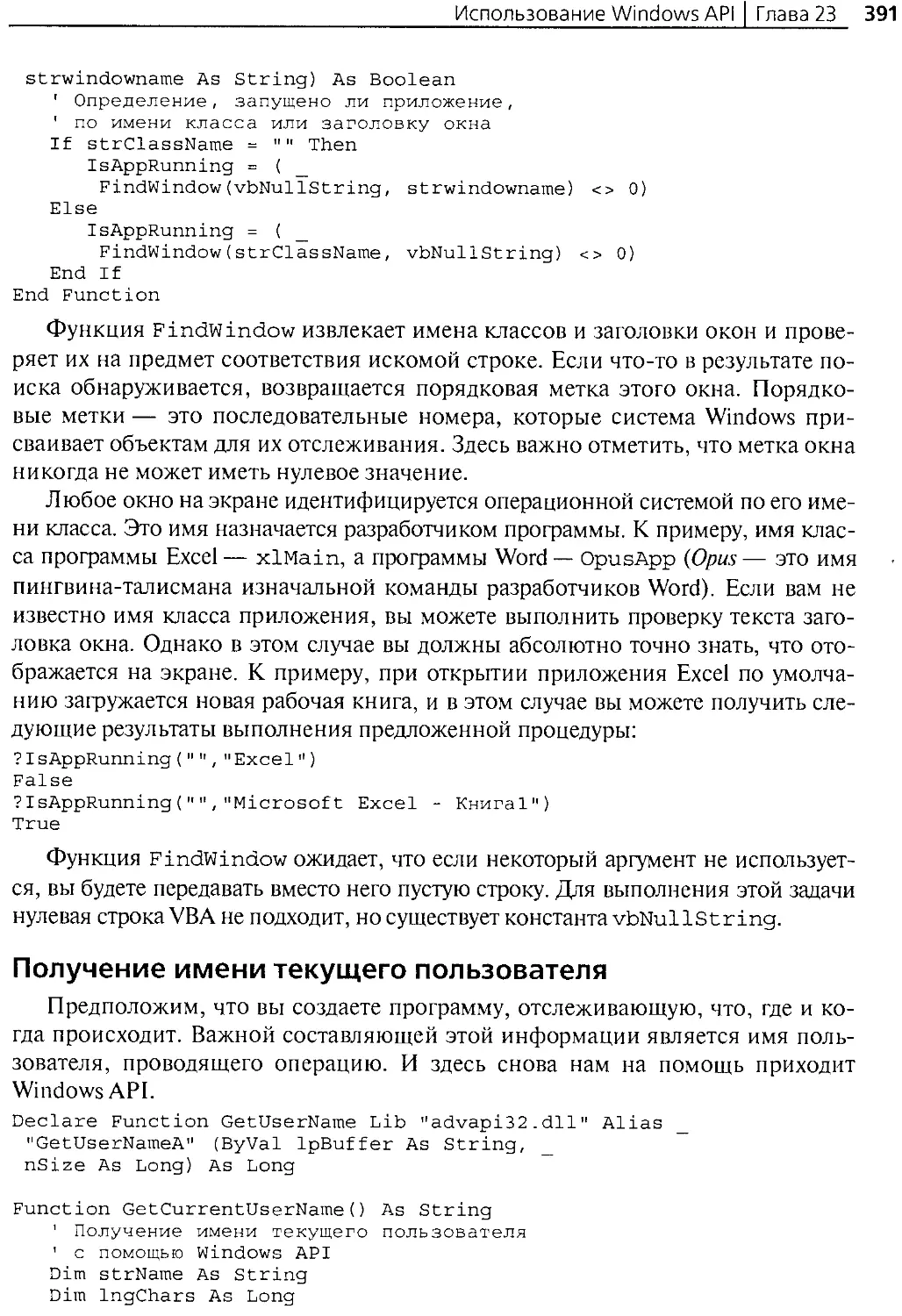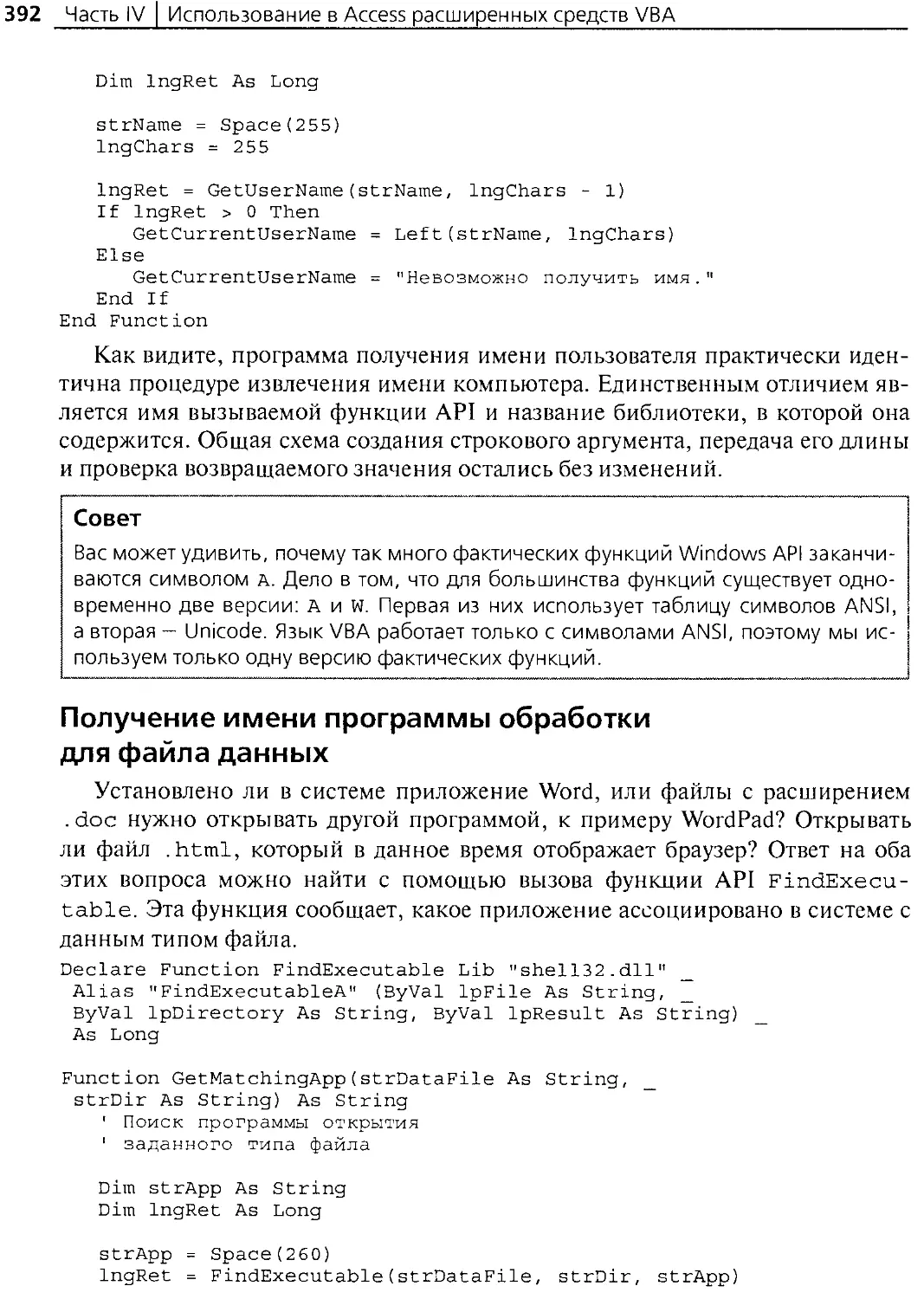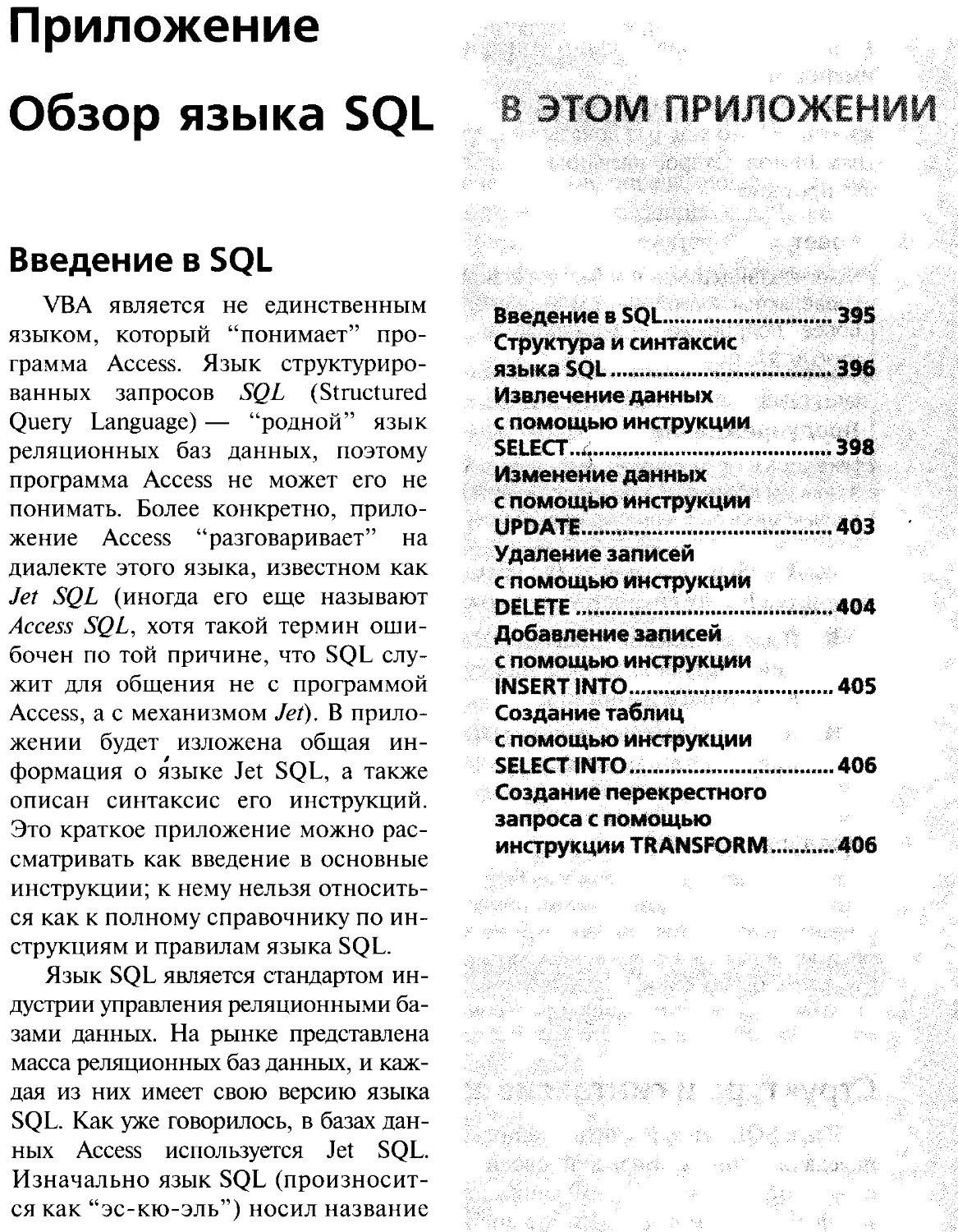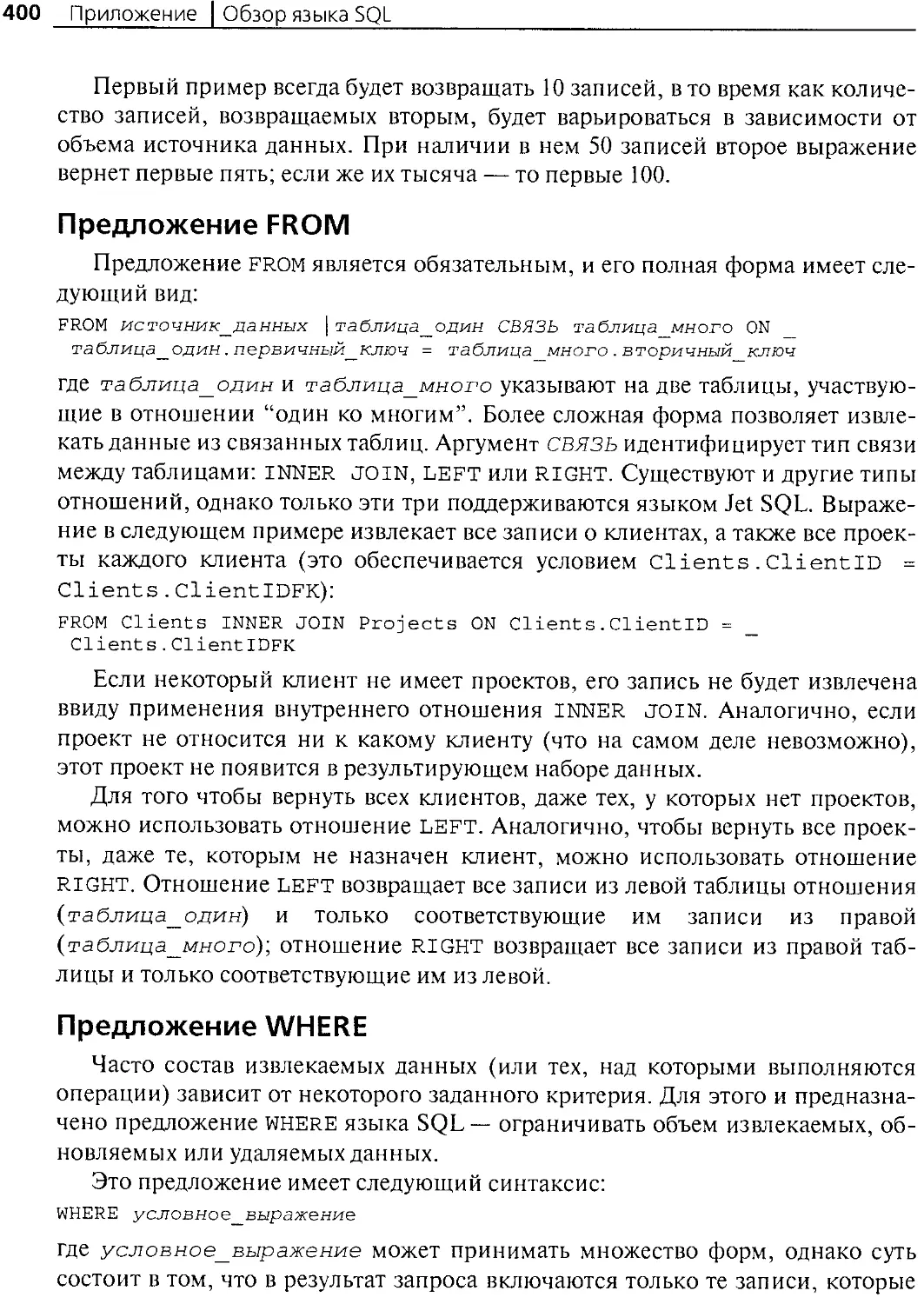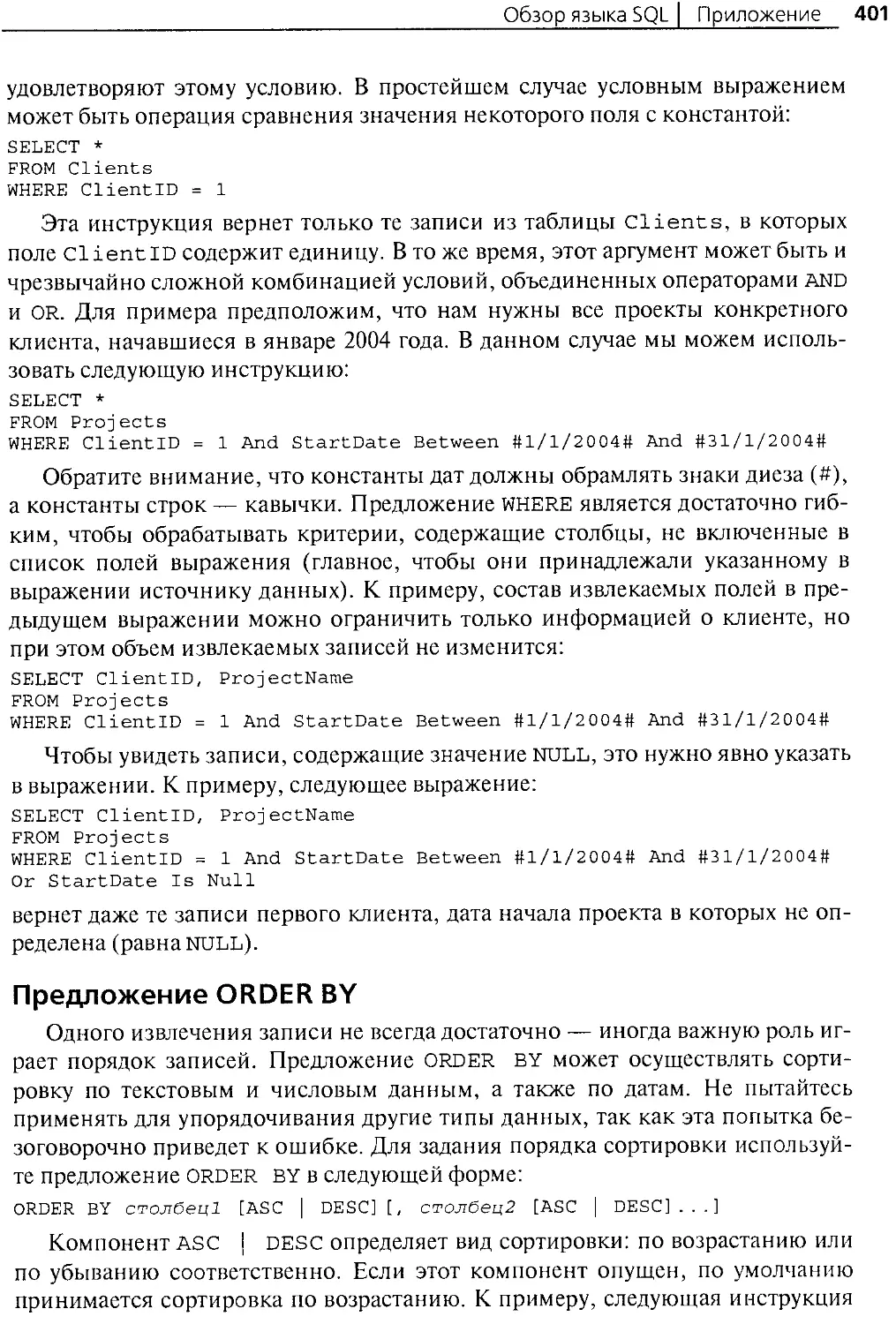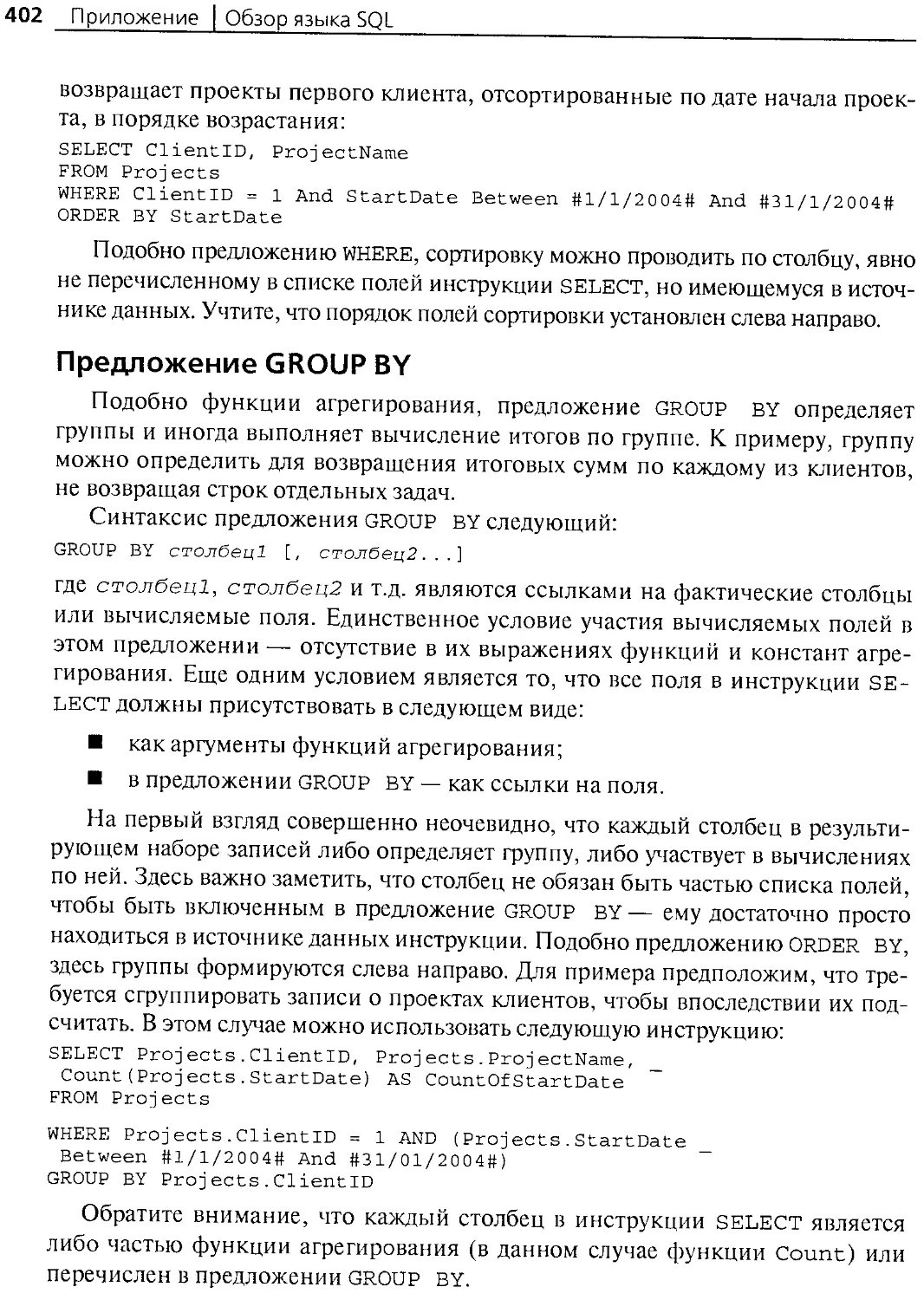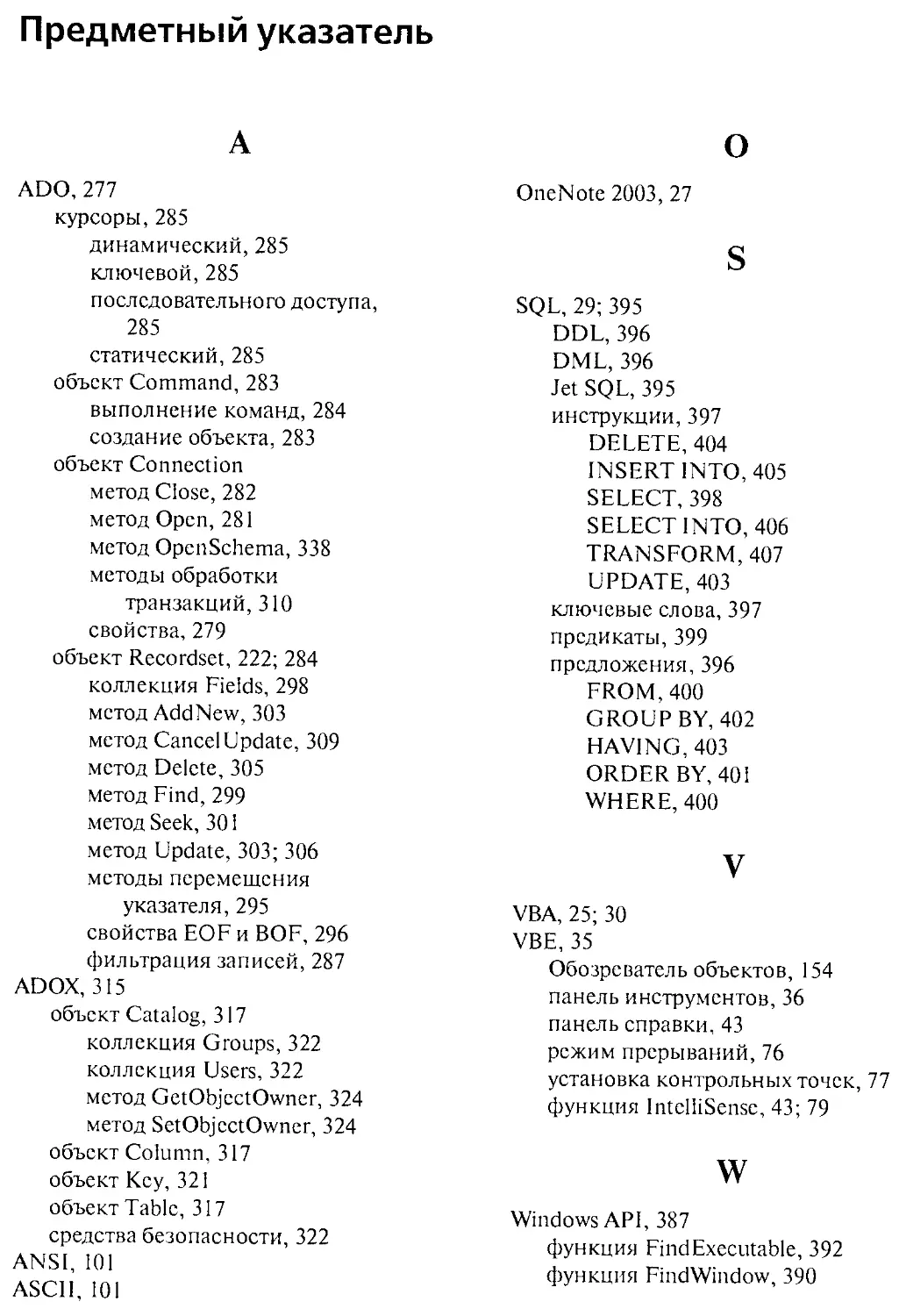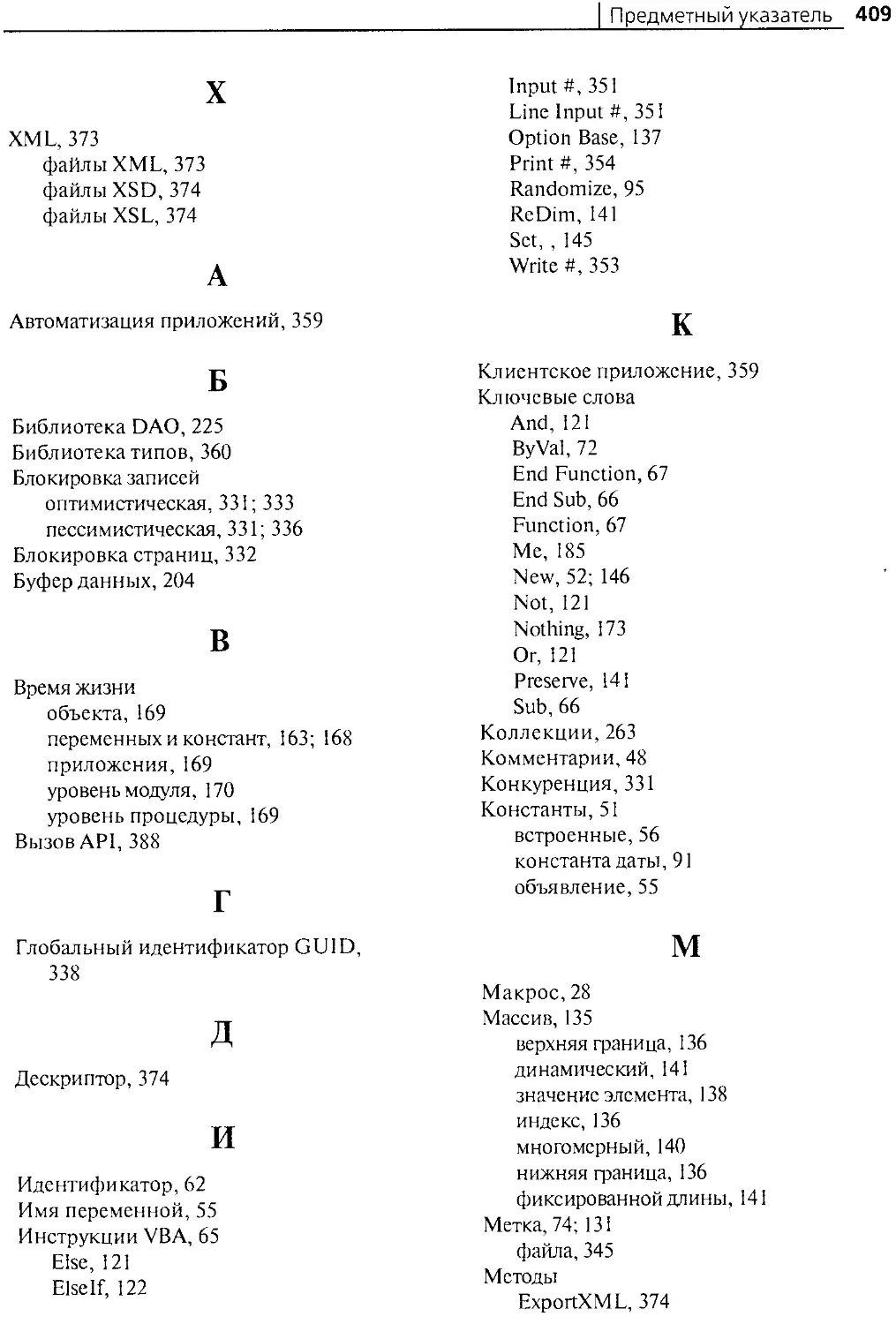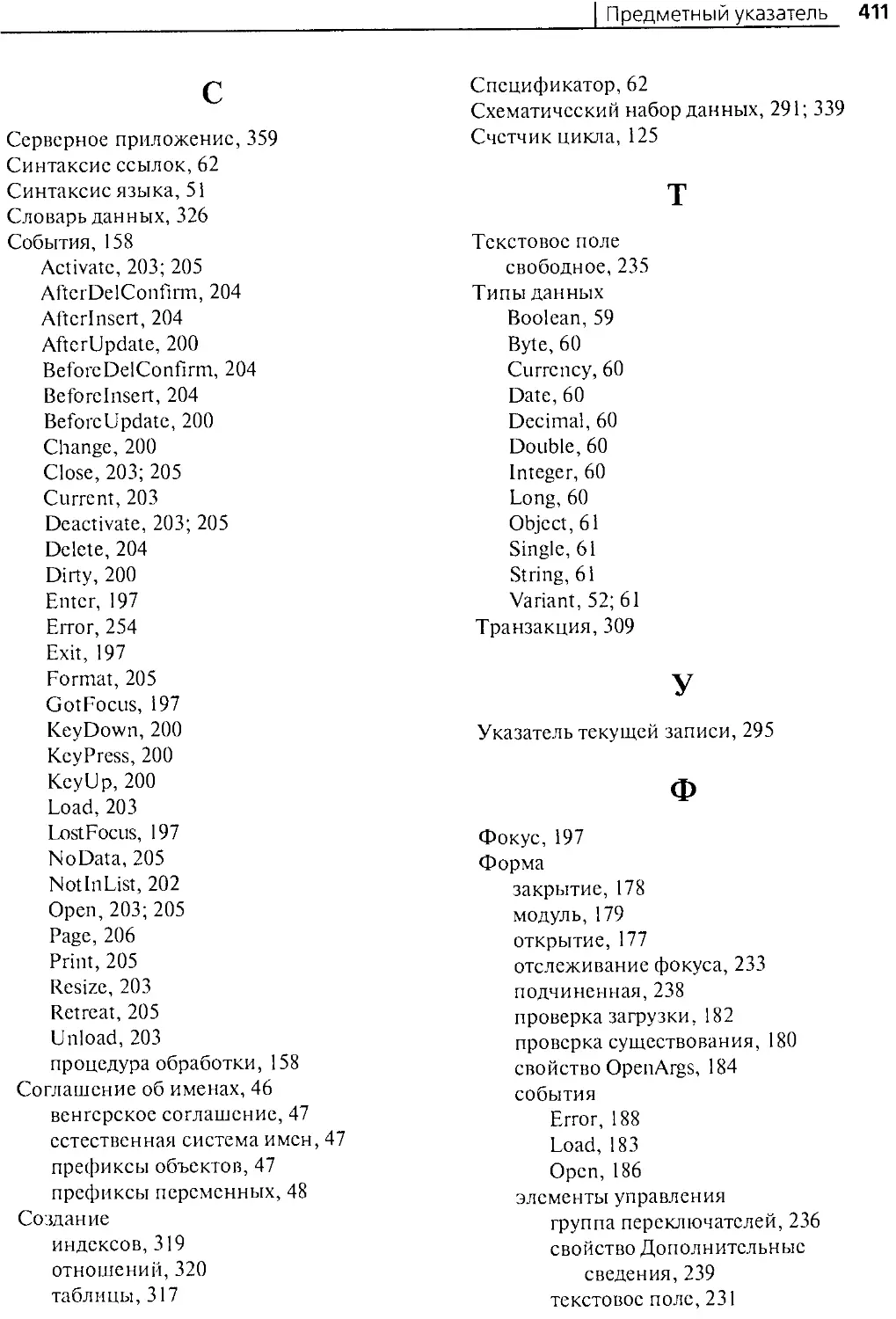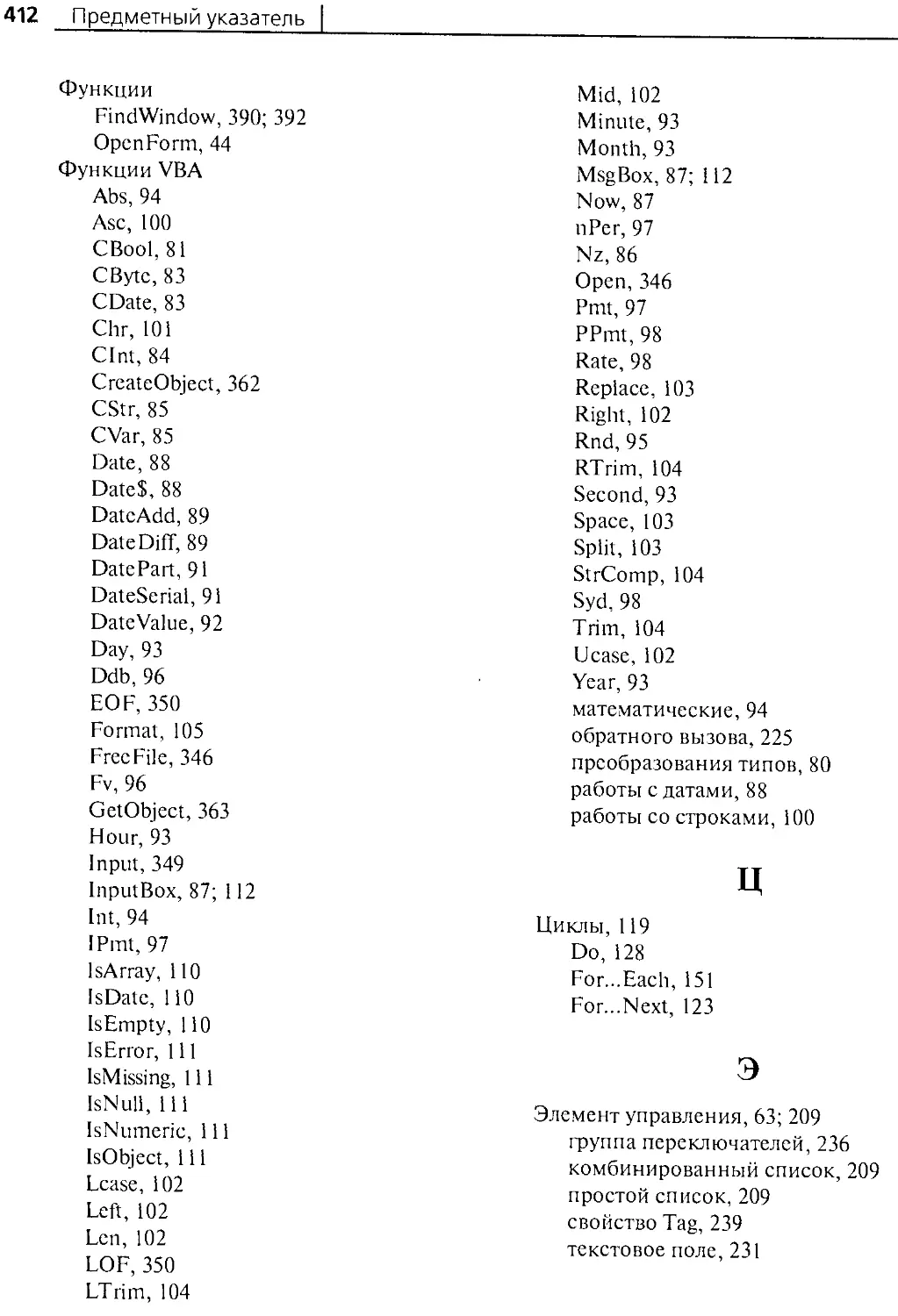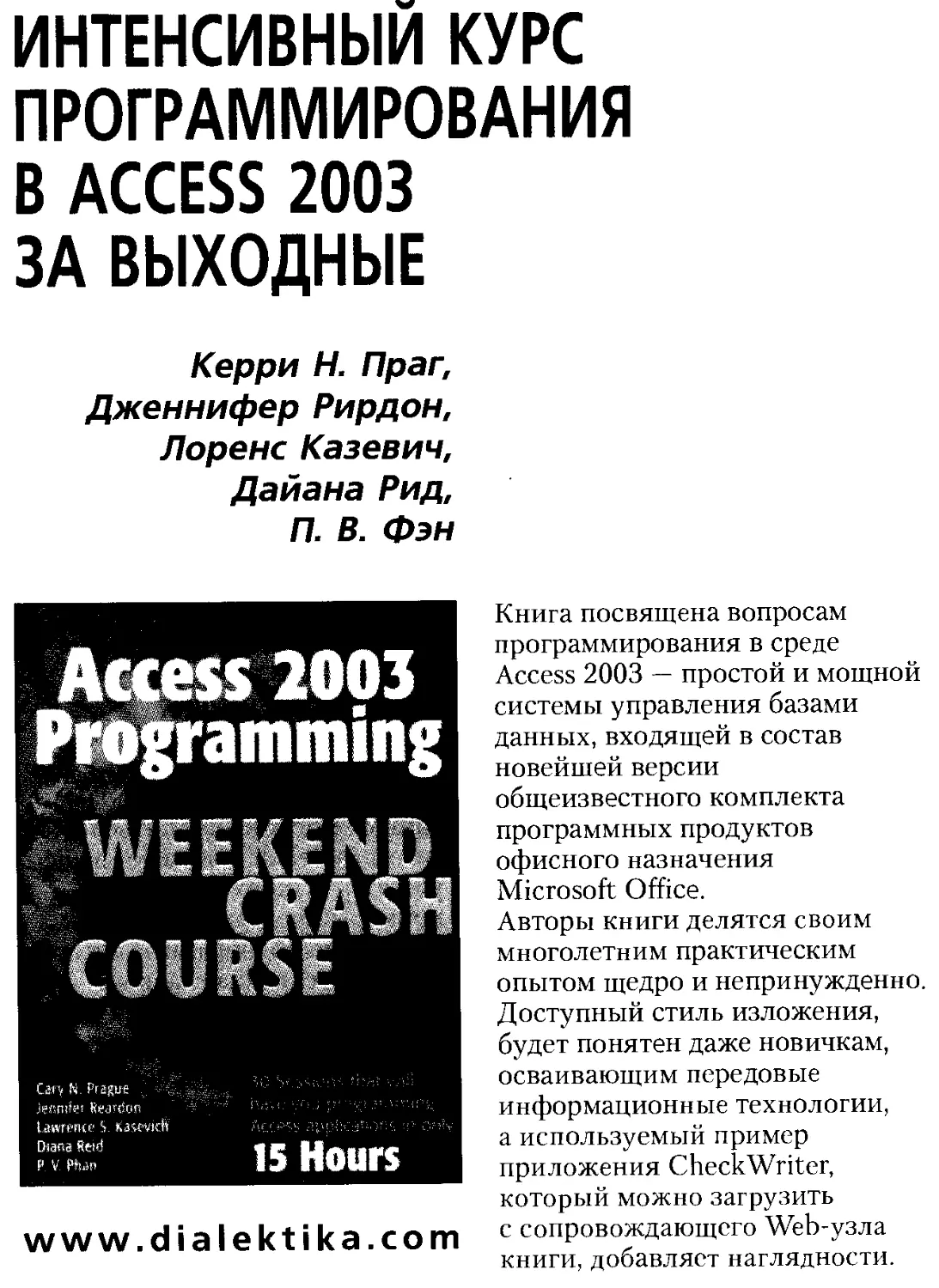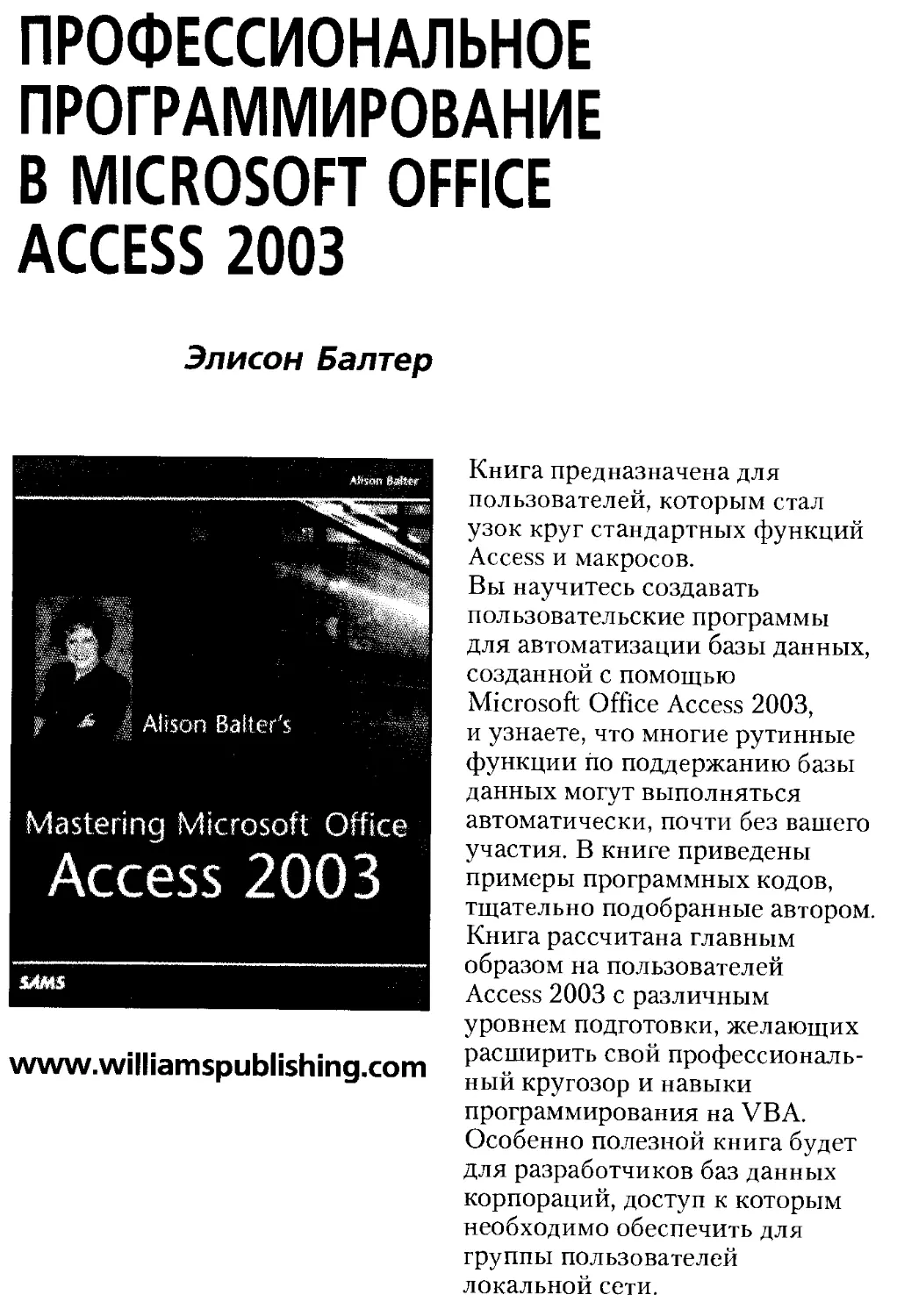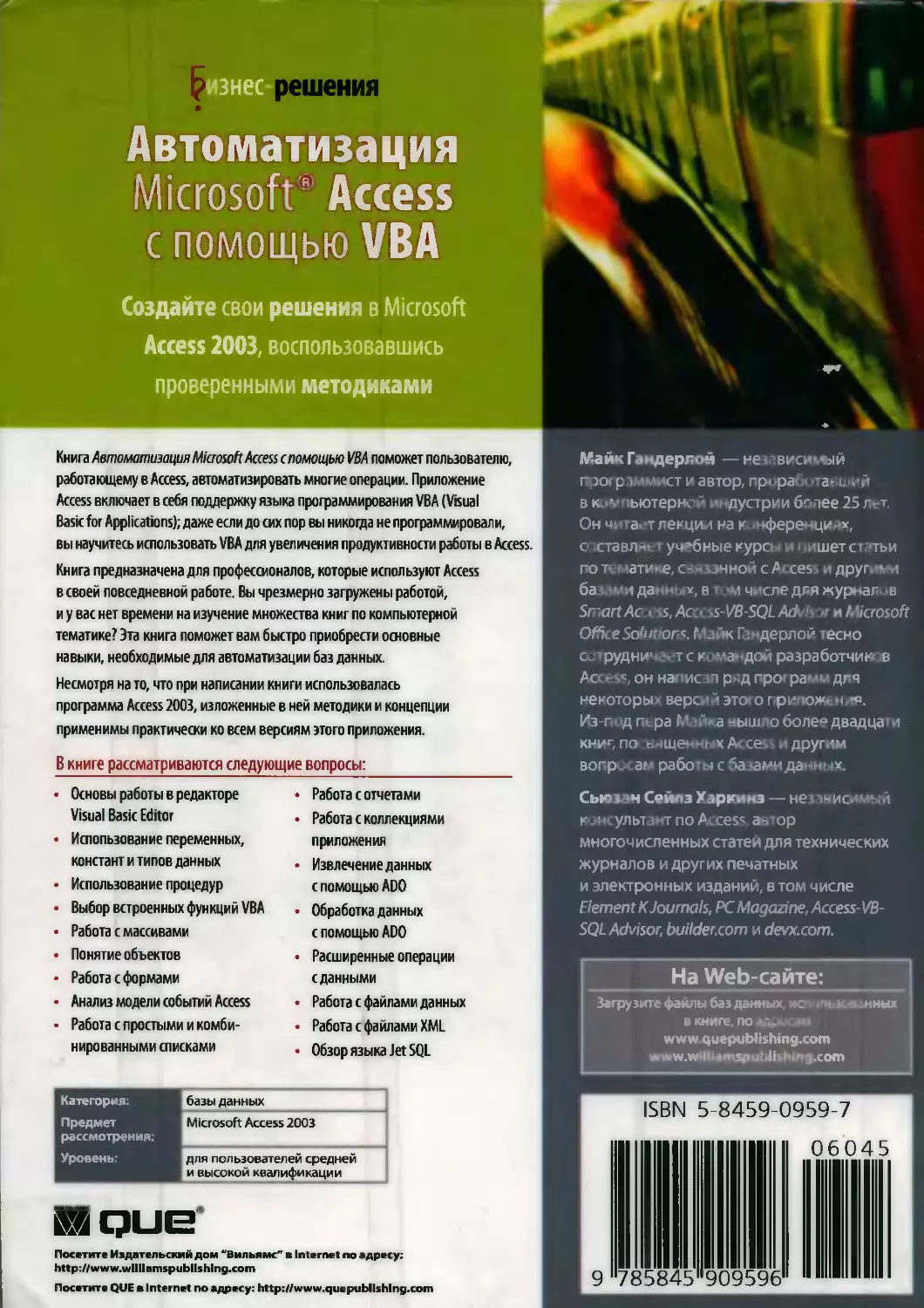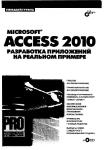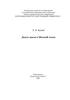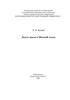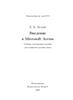Автор: Гандерлой М. Харкинз С.С.
Теги: компьютерные технологии программирование базы данных языки программирования переводная литература комьютерные сети
ISBN: 5-8459-0959-7
Год: 2006
Текст
“Эта книга представляет собой отличный путеводитель по бурному
(и порой ошеломляющему) миру возможностей языка VBA.
Простые и в то же время полезные практикумы являются чем-
то вроде иллюстративных примеров, которые так важны при
изучении чего-либо нового.”
— Эрика Йоксалл, Hammer Data Systems, LLC
дмзнес- •
Создайте свои решения
“Гандерлой и Харкинз написали краткое и ясное руководство
по освоению концепций языка VBA и его практическому
применению.”
в Microsoft Access 2003,
воспользовавшись
— Тим Миллз-Гронинджер, консультант
по базам данных, IT Resource Center
проверенными
методиками
Обучение
программированию
на VBA с нуля
Использование
объектов для
сложных операций
^Автоматизация
WMjcrosof t0 Access
с помощью VBA
Автоматизация
форм и элементов
управления Access
Программная
настройка отчетов
Извлечение
и обработка данных
Создание новых
объектов в программах
Выполнение
расширенных
операций с данными
Автоматизация других
приложений из Access
Импорт и экспорт
файлов XML
ЙЙ
QUG
ризнес- решения
Автоматизация
Microsoft® Access
с помощью VBA
business solutions
Automating
Microsoft® Access
with VBA
Mike Gunderloy
Susan Sales Harkins
QUE
800 East 96th Street
Indianapolis, Indiana 46240
ризнес-решения
Автоматизация
Microsoft® Access
с помощью VBA
Майк Гандерлой
Сьюзан Сейлз Харкинз
Москва • Санкт-Петербург • Киев
2006
ББК 32.973.26-018.2.75
Г19
УДК 681.3.07
Издательский дом “Вильямс”
Главный редактор С.Н. Тригуб
Зав. редакцией В. Р. Гинзбург
Перевод с английского и редакция С.А. Храмова
По общим вопросам обращайтесь в Издательский дом “Вильямс” по адресу:
info@williamspublishing.com, http://www.williamspublishing.com
115419, Москва, а/я 783; 03150, Киев, а/я 152
Гандерлой, Майк, Харкинз, Сьюзан Сейлз.
Г19 Автоматизация Microsoft Access с помощью VBA. : Пер. с англ. — М. :
Издательский дом “Вильямс”, 2006. — 416 с. : ил. — Парал. тит. англ.
ISBN 5-8459-0959-7 (рус.)
Эта книга поможет вам приумножить опыт, приобретенный при работе с
приложением Access, и поднять его на принципиально новый уровень — вы
научитесь использовать язык программирования VBA для выполнения тех за-
дач, которые до сих пор делали вручную. Авторы поставили цель как можно
быстрее и эффективнее научить читателей основным навыкам автоматизации
работы с базами данных. В книге рассматривается большое число тем, вклю-
чая: основы работы в редакторе Visual Basic Editor; использование перемен-
ных, констант, типов данных, процедур и встроенных функций VBA; работа с
массивами, объектами, формами, простыми и комбинированными списками,
отчетами и коллекциями приложения; анализ модели событий Access; извле-
чение и обработка данных с помощью ADO; работа с файлами данных и фай-
лами XML. В конце книги дан обзор языка Jet SQL.
Книга предназначена для профессионалов, которые используют Access в
своей повседневной работе.
ББК 32.973.26-018.2.75
Все названия программных продуктов являются зарегистрированными торговыми марками
соответствующих фирм.
Никакая часть настоящего издания ни в каких целях не может быть воспроизведена в какой
бы то ни было форме и какими бы то ни было средствами, будь то электронные или механиче-
ские, включая фотокопирование и запись на магнитный носитель, если на это нет письменного
разрешения издательства Que Publishing.
Authorized translation from the English language edition published by Que Publishing, Copyright © 2005.
All rights reserved. No part of this book may be reproduced or transmitted in any form or by any
means, electronic or mechanical, including photocopying, recording or by any information storage re-
trieval system, without permission from the publisher.
Russian language edition is published by Williams Publishing House according to the Agreement with
R&l Enterprises International, Copyright ©2006.
ISBN 5-8459-0959-7 (pyc.)
ISBN 0-7897-3244-0 (англ.)
© Издательский дом “Вильямс”, 2006
© Que Publishing, 2005
Оглавление
Введение 17
Часть I. Основы языка VBA 23
Глава 1. Почему Access? Почему VBA? 25
' Глава 2. Редактор Visual Basic 35
Глава 3. Переменные, константы и типы данных 51
Глава 4. Использование процедур 65
Глава 5. Выбор правильных функций VBA 79
Глава 6. Использование инструкций передачи управления 119
Глава 7. Массивы 135
Глава 8. Объекты 143
Глава 9. Область видимости и время жизни 163
Часть II. Работа с интерфейсом пользователя Access 175
Глава 10. Работа с формами 177
Глава 11. Анализ модели событий Access 195
Глава 12. Работа с простыми и комбинированными списками 209
Глава 13. Прочие элементы управления 231
Глава 14. Работа с отчетами 247
Глава 15. Работа с коллекциями 263
Часть III. Работа с данными в Access 275
Глава 16. Извлечение данных средствами ADO 277
Глава 17. Манипуляции с данными средствами ADO 295
Глава 18. Создание объектов средствами ADOX 315
Глава 19. Расширенные операции с данными 331
Часть IV. Использование в Access расширенных
средств VBA 343
Глава 20. Работа с файлами данных 345
Глава 21. Автоматизация других приложений 359
6 Оглавление |_______________________
Глава 22. Работа с файлами XML
Глава 23. Использование Windows API
Приложение. Обзор языка SQL
Предметный указатель
373
387
395
408
Содержание
Об авторах 15
Посвящения 15
Благодарности 15
Ждем ваших отзывов! 16
Введение 17
Для кого эта книга 17
Как организована книга 17
Используемые соглашения 20
База данных примеров 21
Связь с авторами 22
Часть 1. Основы языка VBA 23
Глава 1. Почему Access? Почему VBA? Место Access в пакете Microsoft Office Access или Excel? Access или OneNote? Понятие программирования в Access Использование макросов Использование языка SQL Использование языка VBA 25 25 26 27 28 28 29 30
Глава 2. Редактор Visual Basic Первый взгляд на редактор Visual Basic Введение в модули VBA Ввод и запуск программ на языке VBA Сохранение программ Получение справки по программированию Полезные горячие клавиши при вводе текста программы Выработка навыков по вводу кода Использование соглашений об именах Применение отступов в тексте программ Комментарии 35 35 38 40 41 43 43 45 46 48 48
Глава 3. Переменные, константы и типы данных Объявление переменных и констант Объявление переменных Использование оператора Option Explicit Имена переменных Объявление констант 51 51 52 52 55 55
8 Содержание |
Встроенные константы 56
Типы данных в VBA 57
Булев тип данных Boolean 59
Тип данных Byte 60
Валютный тип данных Currency 60
Тип данных Date 60
Десятичный тип данных Decimal 60
Числа с плавающей точкой двойной точности (Double) 60
Целочисленный тип данных Integer 60
Длинный целочисленный тип данных Long 60
Объектный тип данных Object 61
Тип данных Single 61
Строковый тип данных String 61
Тип данных Variant 61
Синтаксис ссылок 62
Глава 4. Использование процедур 65
Типы процедур 65
Создание и использование подпрограмм 66
Создание и использование функций 67
Объявление общих и частных процедур 69
Передача аргументов 69
Использование необязательных аргументов и значений по умолчанию 70
Передача аргументов по ссылке 71
Передача аргументов по значению 72
Присвоение функции типа данных 72
Обработка ошибок 73
Использование инструкции On Error Resume Next 73
Использование инструкции On Error Goto 74
Отладка программ 75
Использование режимов Run и Break 75
Пошаговое выполнение 76
Установка контрольных точек 77
Глава 5. Выбор правильных функций VBA 79
Встроенные функции VBA 79
Функции преобразования типов данных 80
Преобразование в булев тип данных 81
Преобразование в тип данных Byte 82
Преобразование в тип даты 83
Преобразование в целочисленный тип данных 84
Преобразование в строковый тип данных 85
Преобразование в тип данных Variant 85
Преобразование нулевых значений 85
Функции работы с датами 88
Возвращение даты 88
| Содержание
9
Операции сложения и вычитания дат 89
Вычисление разницы между двумя датами 89
Извлечение компонентов даты 91
Создание даты из отдельных компонентов 91
Создание даты из строкового выражения 92
Извлечение заданного компонента даты и времени 93
Математические и финансовые функции 94
Функция Abs 94
Функция Int 94
Функция Rnd 95
Функция Ddb 96
Функция Fv 96
ФункцияIPmt 97
Функция NPer 97
Функция Pint 97
Функция PPmt 98
Функция Rate 98
Функция Syd 98
Функции работы со строками 100
Функция Asc 100
ФункцияChr 101
Функции изменения регистра 102
Функция Len 102
Функции Left, Right и Mid 102
Функция Replace 103
Функция Space 103
Функция Split 103
Функция StrComp 104
Функции удаления пробелов 104
Использование функции Format 105
Применение форматов, определенных пользователем 107
Использование функций семейства Is для беспроблемного выполнения
программ НО
Функции взаимодействия с пользователем 111
Функция InputBox 112
Функция MsgBox 112
Глава 6. Использование инструкций передачи управления 119
Циклы и разветвления 119
Конструкция If...Then...Else 120
Простая инструкция If 120
Создание более сложных условий 120
Добавление инструкции Else 121
Использование инструкции Elself 122
Конструкция Select Case 122
Конструкция цикла For...Next 123
10 Содержание |
Циклы с обратным отсчетом 125
Использование для счетчика цикла переменных границ 126
Вложенные циклы For...Next 126
Выход из цикла For...Next 127
Конструкция цикла Do 128
Простой цикл Do 128
Разновидности циклов Do 129
Выход из цикла Do 130
Безусловный переход GoTo 130
Глава 7. Массивы 135
Введение в переменные массивов 135
Объявление переменных массивов 136
Понятие индекса массива 136
Инструкция Option Base 137
Работа с элементами массивов 138
Определение элементов массива 138
Ссылка на элементы массива 139
Многомерные массивы 140
Динамические массивы 141
Инструкция ReDim 141
Глава 8. Объекты 143
Понятие объекта 143
Ссылка на реальный мир 143
Пример объекта Access 144
Создание объектов в тексте программы 144
Чтение и установка свойств 146
Вызов методов 148
Работа с коллекциями 150
Объектная модель 152
Использование объектной модели 152
Использование ссылок 153
Обозреватель объектов 154
Создание собственных объектов 155
Работа с событиями 158
Глава 9. Область видимости и время жизни 163
Что такое область видимости 163
Переменные уровня процедуры 164
Переменные и константы уровня модуля 165
Глобальные переменные и константы 166
Время жизни переменных и констант 168
Время жизни переменных уровня процедуры 169
Время жизни переменных уровня модуля 170
Время жизни общих переменных 171
Статические переменные 172
| Содержание
11
Часть II. Работа с интерфейсом пользователя Access 175
Глава 10. Работа с формами 177
Открытие и закрытие форм 177
Открытие форм 177
Закрытие формы 178
Модуль формы и обработка событий 179
Выполнение часто встречающихся задач 180
Проверка существования формы 180
Проверка факта загрузки формы 182
Перемещение формы и изменение ее размеров 182
Передача данных в форму через аргумент OpenArgs 184
Наполнение форм содержанием 185
Обработка ошибок на уровне формы 188
Работа с несколькими экземплярами формы 190
Глава 11. Анализ модели событий Access 195
Отклик на события 195
Порядок наступления событий в элементах управления 197
События переключения фокуса 197
События, связанные с данными 200
События, специфичные для элементов управления 202
Последовательность событий в формах 202
События навигации 203
События работы с данными в форме 203
За кулисами: буферы данных 204
Последовательность событий в отчетах 205
Отмена событий 206
Глава 12. Работа с простыми и комбинированными списками 209
Заполнение элементов списка 209
Простой элементе фильтрованным списком 211
Добавление и не добавление в список 215
Обновление списка значений 216
Обновление списка при связи с таблицей или запросом 218
Множественный выбор 222
Как определить, что выбрано, а что нет 223
Функции обратного вызова 225
Глава 13. Прочие элементы управления 231
Работа с текстовыми полями 231
Ключевые свойства текстовых полей 231
Отслеживание фокуса 233
Работа со свободными текстовыми полями 235
Использование элементов в группах переключателей 236
Работа с подформами 238
12 Содержание
Работа со свойством Tag (Дополнительные сведения) 239
Глава 14. Работа с отчетами Модули и события отчетов Открытие и закрытие отчетов Открытие отчетов Закрытие отчета Передачаданных в отчет через аргумент OpenArgs Наполнение отчета данными Применение фильтра и сортировки Обработка ошибок уровня отчета Что делать при отсутствии данных? Использование VBA для определения свойств группировки в отчете 247 247 248 248 250 250 252 253 254 256 257
Глава 15. Работа с коллекциями Коллекции Access Получение списка объектов Работа со свойствами объектов Программно определяемые зависимости 263 263 265 266 269
Часть III. Работа сданными в Access 275
Глава 16. Извлечение данных средствами ADO Что такое библиотека ADO и зачем она нужна Объектная модель ADO Использование объекта ADO Connection Открытие подключения Строка подключения Закрытие подключения Работа с объектами Command Создание объекта Command Выполнение команд Различные типы наборов записей Создание и открытие набора записей Фильтрация набора записей Использование свойства Recordset 277 277 278 278 279 281 282 283 283 284 285 286 287 289
Глава 17. Манипуляции с данными средствами ADO Перемещение по набору данных Ссылка на поля набора данных Поиск данных в объекте Recordset Альтернатива в поиске — метод Seek Добавление данных в объекте Recordset Удаление данных в объекте Recordset Обновление данных в объекте Recordset Использование транзакций для изменения группы записей 295 295 298 299 301 303 305 306 309
| Содержание
13
Глава 18. Создание объектов средствами ADOX 315
Создание таблиц 316
Создание таблицы и ее столбцов 317
Создание индексов 319
Создание отношений 320
Защита объектов 321
Создание новой группы 322
Создание новых пользователей 323
Изменение владельца объекта 323
Установка прав доступа к объектам 325
Глава 19. Расширенные операции с данными 331
Программирование конкуренции 331
Понятие конкуренции 331
Оптимистическая блокировка в ADO 333
Пессимистическая блокировка в ADO 336
Извлечение пользовательского набора данных 337
Использование других наборов данных схем 339
Часть IV. Использование в Access расширенных
средств VBA 343
Глава 20. Работа с файлами данных 345
Понятие операций файлового ввода-вывода 345
Открытие файлов 346
Аргумент режим 346
Аргумент доступ 347
Аргумент блокировка 347
Простой пример открытия файла 348
Чтение из файлов 349
Фунцкия Input 349
Инструкция Line Input # 351
Инструкция Input # 351
Запись в файл 353
Печать в файл 354
Глава 21. Автоматизация других приложений 359
Понятие автоматизации 359
Создание ссылок на объекты 360
Создание объектов на сервере автоматизации 362
Использование функции CreateObject 362
Использование функции GetObject 363
Использование раннего связывания 364
Взаимодействие с приложением Excel из Access 365
Взаимодействие с приложением Word из Access 367
14 Содержание |
Глава 22. Работа с файлами XML 373
Введение в XML 373
Использование метода ExportXML 374
Пример экспорта 376
Экспорт файлов для Web 377
Экспорт связанных данных 378
Использование метода ImportXML 379
Пример импорта 380
Глава 23. Использование Windows API 387
Объявление вызовов API 387
Использование вызовов API 389
Вызовы API, которые можно использовать в Access 390
Как определить, запущено ли приложение 390
Получение имени текущего пользователя 391
Получение имени программы обработки для файла данных 392
Когда следует использовать Windows API 393
Приложение. Обзор языка SQL 395
Введение в SQL 395
Структура и синтаксис языка SQL 396
Извлечение данных с помощью инструкции SELECT 398
Предикаты SQL 399
Предложение FROM 400
Предложение WHERE 400
Предложение ORDER BY 401
Предложение GROUP BY 402
Предложение HAVING 403
Изменение данных с помощью инструкции UPDATE 403
Удаление записей с помощью инструкции DELETE 404
Добавление записей с помощью инструкции INSERT INTO 405
Создание таблиц с помощью инструкции SELECT INTO 406
Создание перекрестного запроса с помощью инструкции TRANSFORM 406
Предметный указатель 408
Об авторах
Майк Гандерлой (Mike Gunderloy) — независимый разработчик и автор, ра-
ботающий с компьютерами уже на протяжении 25 лет. Его опыт работы с паке-
том Microsoft Office начался с версии 4.3, которая, несмотря на свой номер, по
сути была первой версией этого интегрированного пакета. Все последующие го-
ды Майк тесно сотрудничал с командой разработчиков пакета Microsoft Office, и
даже написал ряд программных модулей, интегрированных в этот пакет. Из-под
пера Майка вышло более 20 книг, посвященных вопросам программирования.
В настоящее время он работает редактором еженедельника Developer Central.
Связаться с Майком можно по электронному адресу MikeGl@larkfarm.com.
При желании вы можете посетить любой из его Web-узлов: http://www.
larkware . com или http: //www. codertodeveloper. com.
Сьюзан Сейлз Харкинз (Susan Sales Harkins) — независимый консультант и
эксперт в области программы Access. Вместе с Майком Сьюзан выпустила
книгу Upgrader’s Guide to Microsoft Office System 2003. В настоящее время она
пишет статьи в различные технические журналы, газеты и электронные изда-
ния, в том числе в Element К Journals, builder.com и devx.com. Среди последних
работ, изданных в соавторстве с Майком, книги Exam Cram 2 ICDL, ICDL
Practice questions Exam Cram 2, Absolute Beginner’s Guide to Access 2002 и Absolute
Beginner’s Guide to Access 2000. Все эти книги вышли в издательстве Que.
Посвящения
Посвящается Томасу, родители которого были заняты выпуском этой
книги.
Майк Гандерлой
Посвящается Лекси, который помогает мне оставаться молодой, и Биллу,
помогающему мне закрепиться в жизни.
Сьюзан Харкинз
Благодарности
Во время завершения работы над рукописью автору предстоит решить са-
мую приятную и в то же время непростую задачу — поблагодарить всех тех
людей, которые помогли издать книгу. Лоретта Ейтс выдвинула идею выпуска
данной книги в новой серии. Большую помощь оказали нам и другие члены
редакторской команды: Сонглин Кью, Джордж Недефф и Дана Джонс. Хоте-
лось бы также поблагодарить полиграфический коллектив издательства, кото-
рый сумел воплотить наши мысли и идеи в жизнь.
16 Благодарности |
Возможно, в книгу все-таки вкрались какие-то ошибки и опечатки, но это
произошло вопреки желанию всех этих людей. Мы стремились сделать книгу
именно такой, какой ее желаете (по нашему мнению) видеть вы, и мы выра-
жаем вам благодарность за ее покупку.
Майк благодарен своей семье, которая во время написания им очередной
книги взвалила на свои плечи все домашние заботы. Дана в дополнение к сво-
ей основной работе занималась поддержанием порядка в доме, исправлением
моих опечаток и грамматических ошибок, не говоря уже о воспитании ребен-
ка. Адам и Кайла поддерживали меня своими улыбками и крепкими объятия-
ми, и как бы прощали меня за недостаток внимания. А Томас имел достаточ-
ную выдержку, чтобы не появиться на свет, пока последняя глава рукописи не
была закончена.
Сьюзан хотела бы выразить благодарность всему коллективу издательства
“Que” за поддержку инновационных книжных проектов и за постоянное вни-
мание к процессу работы над этими проектами. Особую благодарность Сью-
зан выражает своей семье, которая поддержала ее в решении работать дома.
Ждем ваших отзывов!
Вы, читатель этой книги, и есть главный ее критик и комментатор. Мы це-
ним ваше мнение и хотим знать, что было сделано нами правильно, что мож-
но было сделать лучше и что еще вы хотели бы увидеть изданным нами. Нам
интересно услышать и любые другие замечания, которые вам хотелось бы вы-
сказать в наш адрес.
Мы ждем ваших комментариев и надеемся на них. Вы можете прислать нам
бумажное или электронное письмо либо просто посетить наш Web-сервер и
оставить свои замечания там. Одним словом, любым удобным для вас спосо-
бом дайте нам знать, нравится вам эта книга или нет, а также выскажите свое
мнение о том, как сделать наши книги более интересными для вас.
Посылая письмо или сообщение, не забудьте указать название книги и ее
авторов, а также ваш обратный адрес. Мы внимательно ознакомимся с вашим
мнением и обязательно учтем его при отборе и подготовке к изданию после-
дующих книг. Наши координаты:
E-mail: info@williamspublishing. com
WWW: http: //www. williamspublishing . com
Адреса для писем:
из России: 115419, Москва, а/я 783
из Украины: 03150, Киев, а/я 152
Введение
Книга Автоматизация Microsoft Access с помощью VBA поможет вам усовер-
шенствовать навыки, приобретенные при работе с Access, и применять их на
принципиально новом уровне — вы научитесь использовать язык программи-
рования для выполнения тех задач, которые до сих пор делали вручную. При-
ложение Access позволяет использовать язык программирования, названный
Visual Basic for Allications (VBA), и даже если вы никогда ранее не занимались
программированием, с его помощью вы сделаете свою работу в Access более
продуктивной.
Для кого эта книга
Эта книга предназначена для профессионалов, которые в своей повседнев-
ной работе используют Access. Естественно, мы не предполагаем, что вы яв-
ляетесь профессиональным программистом, но в то же время допускаем, что
за компьютером вы проводите большую часть рабочего времени. Естественно,
вы — занятая личность и не можете посвятить дни напролет чтению компью-
терных книг (это существенно ограничило наши рамки). Мы поставили себе
целью как можно быстрее и эффективнее научить читателя основным навы-
кам автоматизации работы с базами данных, поэтому даже если вы только на-
чинающий программист, то довольно быстро ощутите результат после про-
чтения нескольких глав. В настоящей книге мы постарались осветить как
можно больше различных методик (безусловно, к некоторым из них вы будете
обращаться чаще, чем к другим).
При написании книги была использована программа Access 2003, входя-
щая в офисный пакет Mivcrosoft Office 2003. Однако если у вас установлена
более старая версия этого пакета, вам не следует волноваться и стараться лю-
бой ценой ее обновить, поскольку все описанные здесь функции и средства
языка VBA не изменялись на протяжении нескольких последних лет. Все опи-
санные в книге примеры одинаково работоспособны в версиях Access 2002 и
Access 2000, хотя внешний вид некоторых элементов интерфейса может в ран-
них версиях приложения немного отличаться.
Как организована книга
Книга поделена на 23 главы, организованные в четыре части, и имеет одно
приложение.
Первая часть, “Основы языка VBA”, познакомит вас с синтаксисом и
структурами программирования, которые обязательно знать для само-
стоятельного программирования на этом языке.
18 Введение |
Глава 1 “Почему Access? Почему VBA?” позволит вам сориентироваться
в материале книги. Access — не единственное приложение пакета Mi-
crosoft Office, в котором можно программировать на языке VBA. В то же
время сам язык VBA нельзя назвать единственным инструментом про-
граммирования в офисных приложениях. Прочитав первую главу, вы
поймете, почему именно этот язык считается лучшим для автоматиза-
ции работы в программе Access.
В главе 2 “Редактор Visual Basic” представлен пользовательский интер-
фейс редактора, используемого для написания программ на языке VBA.
Здесь же будут раскрыты некоторые полезные приемы написания
программного кода.
В главе 3 “Переменные, константы и типы данных” представлен пер-
вый набор концепций, которые нужно понять для написания программ
на VBA.
В главе 4 “Использование процедур” описаны средства организации
программного кода на языке VBA. Процедурами называют независи-
мые фрагменты текста программы, которые можно выполнять в про-
цессе работы как единое целое. По ходу изложения материала настоя-
щей книги будет описано множество процедур.
В главе 5 “Выбор правильных функций VBA” описан ряд встроенных
инструментов языка VBA, позволяющих выполнять операции над да-
тами, финансами и текстом, а также реализующих множество матема-
тических функций. Использование этих функций поможет вам сэко-
номить время, затраченное на написание собственного кода.
В главе 6 “Использование инструкций передачи управления” проде-
монстрированы средства, которые в языке VBA позволяют выполнять
разные действия при различных исходных условиях. (К примеру, мож-
но написать процедуру, которая выполняет одни действия при переда-
че ей положительного числа, и совершенно другие — при передаче от-
рицательного.)
В главе 7 “Массивы” описаны способы хранения в одной переменной
целых массивов информации. Массивы уместно использовать при ра-
боте с большими группами однородных объектов.
В главе 8 “Объекты” рассматриваются некоторые особо важные кон-
цепции языка VBA. Объекты позволяют создавать в программах струк-
туры, полностью описывающие разнородные характеристики какого-
либо предмета. Множество встроенных объектов языка VBA и про-
граммы Access можно использовать в тексте собственных программ и
описывать такие объекты, как, например, экранные формы.
В главе 9 “Область видимости и время жизни” рассматривается ряд ме-
тодов управления переменными в Access.
| Введение
19
Во второй части, “Работа с интерфейсом пользователя Access”, под-
робнее раскрываются основные понятия, описанные в первой части, и
рассматриваются способы работы с интерфейсом пользователя про-
граммы Access непосредственно из текста программы. Все, что в этом
приложении вы можете делать вручную, от открытия форм до запуска
запросов на выполнение, можно сделать и программным путем. Имен-
но здесь язык VBA позволяет автоматизировать работу с Access, заме-
няя ручные действия выполнением сценариев.
В главе 10 “Работа с формами” будет показано, как с помощью VBA ав-
томатизировать формы в Access. Вы узнаете, как открывать и закрывать
формы, как открывать множество экземпляров одной и той же формы
и как передавать в них информацию.
В главе 11 “Анализ модели событий Access” вы познакомитесь с про-
цессом обработки событий в Access. События позволяют запускать на
выполнение определенные программы, когда на экране что-то проис-
ходит. К примеру, некоторый фрагмент кода можно прикрепить к
форме так, чтобы он выполнялся при каждом ее открытии.
В главе 12 “Работа с простыми и комбинированными списками” пока-
зано, как на языке VBA описывать и использовать эти два важных эк-
ранных элемента.
В главе 13 “Прочие элементы управления” показано, как в программах
на языке VBA описывать и использовать множество разнообразных эк-
ранных элементов управления, в том числе текстовые поля, переклю-
чатели и подформы.
Глава 14 “Работа с отчетами” продемонстрирует вам, как с помощью
программ на языке VBA создавать в Access отчеты. Программы позво-
ляют практически полностью управлять данными и их компоновкой в
отчетах Access.
В главе 15 “Работа с коллекциями” вы узнаете, как использовать VBA
для получения информации о разных объектах приложения Access, в
том числе о формах, отчетах, таблицах и запросах.
Третья часть, “Работа с данными в Access”, переносит вас от экранных
элементов интерфейса к информации, хранящейся в базах данных.
Здесь вы узнаете, как использовать функции библиотеки ADO (ActiveX
Data Objects) для чтения и изменения данных.
В главе 16 “Извлечение данных средствами ADO” вы узнаете, как извле-
кать данные из таблиц и запросов и помещать их в объекты динамиче-
ских наборов данных в памяти. Вы узнаете, как получать те данные, ко-
торыми будет оперировать программа в процессе своего выполнения.
В главе 17 “Манипуляции с данными средствами ADO” описаны про-
цессы добавления, удаления и обновления данных. С использованием
средства библиотеки ADO все эти операции выполнять совсем несложно.
20 Введение |
В главе 18 “Создание объектов средствами ADOX” описан особый раз-
дел библиотеки ADO, позволяющей создавать собственные объекты
хранения данных. К примеру, с помощью отдельных функций можно
создавать новые таблицы, даже не прикасаясь к интерфейсу пользова-
теля приложения.
В главе 19 “Расширенные операции с данными” описываются допол-
нительные операции, которые позволяет выполнять библиотека ADO.
В главе рассматривается вопрос одновременной работы с одной базой
данных нескольких пользователей.
Четвертая часть, “Использование в Access расширенных средств VBA”,
посвящена продвинутым средствам языка VBA, которые демонстриру-
ют истинную его мощь.
В главе 20 “Работа с файлами данных” демонстрируются методики ра-
боты с данными, хранящимися в обычных текстовых файлах. Несмотря
на то, что программа Access хранит собственную информацию в базах
данных, с помощью языка VBA вы получаете возможность работы и с
другими типами файлов.
В главе 21 “Автоматизация других приложений” показано, как в про-
грамме Access использовать программы для манипуляции другими
приложениями, такими как Microsoft Word и Microsoft Excel. Вы убеди-
тесь, насколько легко использовать эти технологии для привлечения
функций из других приложений.
В главе 22 “Работа с файлами XML” рассматривается поддержка язы-
ком VBA и программой Access файлов специальной структуры — XML
(Extensible Markup Language). Файлы XML в настоящее время широко
используются в компьютерной индустрии, так что рано или поздно вы
все равно с ними столкнетесь.
Завершает книгу глава 23 “Использование Windows API”, которая по-
священа работе с функциями, заложенными в самой операционной
системе Microsoft Windows.
В приложении “Обзор языка SQL” представлен обзор использования
языка SQL для извлечения и обработки данных в программе Access.
Несмотря на то, что SQL не является составной частью языка VBA, его
знание необходимо для понимания некоторых вопросов, освещаемых в
настоящей книге.
Используемые соглашения
В настоящей книге использован ряд средств и соглашений, которые облег-
чают восприятие материала и помогают эффективно и максимально быстро
научиться работать с программой.
| Введение
21
Строки программ, команды, операторы, переменные и комментарии
отображаются моноширинным текстом.
Курсивом выделяются технические термины, определения которых
приводятся в материале.
При описании синтаксиса операторов и функций курсив также исполь-
зуется для аргументов. Эти аргументы при вызове функций в програм-
ме заменяются реальными данными и переменными. Заключенные в
квадратные скобки аргументы являются в функциях не обязательными.
Важная информация, на которую следует особо обратить внимание, выде-
лена в книге отдельными блоками.
Перекрестные ссылки показывают, где в книге содержится информация, связан-
ная с рассматриваемым вопросом.
Предупреждение
Блоки-предупреждения сообщают о скрытых подводных камнях процесса выпол-
нения рассматриваемых задач. При работе с компьютером всегда существует
опасность потери данных. Эти блоки помогут вам избежать некоторых ловушек.
Примечание
Блоки примечаний содержат информацию, на которую следует обратить особое
внимание. Они помогут вам лучше разобраться в теме.
Совет
Блоки советов подскажут вам методы работы, которые легче, быстрее и эффек-
тивнее стандартных.
Некоторые главы книги заканчиваются практикумами. В них содержатся
расширенные примеры, которые демонстрируют средства и методики, опи-
санные в главе, в применении к реальным производственным ситуациям. Эти
практикумы помогут читателю усвоить материал, посвященный языку VBA, и
уверенно идти по пути автоматизации собственных баз данных.
База данных примеров
Во всех практикумах, которые приведены в настоящей книге, используется
база данных TimeTrack. В начале книги эта база не содержит никаких
средств автоматизации. В ней отслеживается время, затраченное сотрудника-
ми компании на обслуживание клиентов в рамках выполнения отдельных
проектов. Структура этой базы данных подробно описана в главе I.
Примеры программ каждой из глав помещены в базу данных TimeTrack в
виде отдельных модулей. К примеру, модуль Chapter 5 содержит программы
22 Введение |
из пятой главы книги. К тому времени, когда вы дочитаете книгу до конца, вы
убедитесь на собственном опыте, какие неоценимые блага приносит автома-
тизация баз данных.
Базу данных TimeTrack можно загрузить с Web-странички книги на сай-
тах www. will iamspublishing . com (русифицированная версия) и quepub-
li shing . com (исходная версия).
Связь с авторами
Авторам всегда интересно узнать мнение читателей. Мы не сможем по-
мочь вам в обновлении пакета Microsoft Office, но все же будем рады полу-
чить ваши отзывы, замечания и рекомендации. Со Сьюзан вы можете свя-
заться по адресу ssharkins@bellsouth.net, а с Майком — по адресу
MikeGl@larkfarm.com.
В ЭТОЙ ЧАСТИ
Основы языка VBA
1. Почему Access? Почему VBA?
2. Редактор Visual Basic
3. Переменные, константы и типы данных
4. Использование процедур
5. Выбор правильных функций VBA
6. Использование инструкций передачи управления
7. Массивы
8. Объекты
9. Область видимости и время жизни
Почему Access?
Почему VBA?
Место Access в пакете
Microsoft Office
Добро пожаловать в книгу Автома-
тизация Microsoft Access с помощью VBA\
Эта книга поможет вам начать исполь-
зовать базы данных Access не только
в качестве хранилища информации.
Язык VBA (Visual Basic for Applications)
лежит в основе средств автоматизации,
встроенных в программу Microsoft Ac-
cess. Вы узнаете, как повысить скорость
ввода данных, выполнять сложные вы-
числительные производственные зада-
чи и даже обмениваться данными с
другими приложениями. Даже если вы
никогда не сталкивались с программи-
рованием, прочтя эту книгу, вы начне-
те составлять программы не хуже ис-
тинного профессионала.
Однако перед тем как окунуться с
головой в мир автоматизации процес-
сов в программе Access, несколько
страниц мы посвятим описанию места
программы Access и языка VBA в паке-
те Microsoft Office, в частности в струк-
туре средств его автоматизации. Имен-
но этому вопросу будет посвящена пер-
вая глава книги. Несмотря на то, что
Access и VBA — довольно популярные
и многосторонние инструменты, их
нельзя назвать универсальными сред-
ствами решения абсолютно всех задач,
поэтому вам следует знать о существо-
вании альтернативных решений.
1
В ЭТОЙ ГЛАВЕ
Место Access в пакете
Microsoft Office...............................25
Понятие программирования
в Access •«•••««««««••«••а .28
26 Часть I | Основы языка VBA
В книге предполагается, что вы уже используете (или, по крайней мере, со-
бираетесь использовать) базы данных Access для хранения информации. В то
же время пакет Microsoft Office 2003 для хранения информации предлагает три
совершенно разных приложения:
Microsoft Office Access 2003;
Microsoft Office Excel 2003;
Microsoft Office OneNote 2003.
Первой нашей задачей является выбор наилучшего приложения для хране-
ния данных конкретного типа.
Access или Excel?
Поскольку оба этих приложения создавались для хранения и выполнения
операций с деловой информацией, самым сложным для пользователя являет-
ся выбор именно между этими программами.
Электронные таблицы окружали нас еще со времен появления компью-
теров; они предлагают привычный и удобный интерфейс для хранения
информации. С другой стороны, работа в Access может представлять не-
сколько большую сложность, поскольку базы данных имеют более слож-
ную организацию, чем электронные таблицы. Это разделение проявляется
также и в составе пакета Microsoft Office — в недорогие версии программа
Access просто не включается.
Несмотря на то, что Access и Excel хранят данные в таблицах, состоя-
щих из строк и столбцов (рис. 1.1), между ними существуют серьезные
конструктивные различия. Понимание этих отличительных черт поможет
вам определиться в выборе наиболее удобного для конкретного типа ин-
формации приложения.
Одно из основных достоинств приложения Excel перед Access — относи-
тельная простота интерфейса пользователя. Несмотря на то, что Excel — до-
вольно сложное и многогранное приложение, все его данные хранятся в од-
ном месте — на листах рабочей книги. В противоположность этому, при от-
крытии программы Access пользователь сразу же сталкивается с окном Базы
данных и не всегда понимает, как и где нужно вводить данные. В базах дан-
ных Access существует множество типов объектов (таблицы, запросы, формы,
отчеты и т.д.), в которых новичку разобраться совсем непросто.
В то же время Access имеет ряд достоинств, которыми не обладает про-
грамма Excel, и в этом вы сразу убеждаетесь, как только совладаете со своим
страхом и начинаете в нем работать. Здесь гораздо больше возможностей в
структурной организации хранимой информации. К примеру, можно указать
программе Access, что в некотором столбце таблицы вы собираетесь хранить
только даты, и после этого система не позволит по ошибке ввести туда назва-
ние заказчика. В той же ситуации Excel позволяет ввести какую угодно ин-
формацию в любую ячейку.
Почему Access? Почему VBA? | Глава 1 27
'•‘§2 Файп Правка Вид Вставка Фораат Сджис Донные £кно ^правка (г, г>г,г • . Я х
С1 » < v «dfr 'Addre ss
iCItentlD
I С I D
Address City
ЛенингреМосква
Client
1 Сенатор-Авто
2 ИнтеравтосерсвисОАО ш. Энтузн Балашиха
3 Комунибанк
4 Совкомбанк
5 Лика-Дизайн
Головин (Москва
ГиляровсМосква
Антонове Москва
' ZaZIT JL.-LiTjTT
State
Россия
Россия
Россия
Россия
Россия
Ztp
125315
Г143900
Ч03045
Г107996
*123317
Phone Contact
095-155-6( Михаил Куз!
095-521-7$Антон Чехо
095-937-85 Андрей Гол;
095-748-4: Егор Рощин т
095-256-41Иван Колон
Готово
_8 '
J3
.W
111
J21
131
Рис. 1.1. Таблицы в Access и Excel
В
Приложение Access также учитывает концепцию отношений между данны-
ми. К примеру, можно установить связь между таблицами проектов и клиен-
тов. При этом Access вырабатывает правила (в рассматриваемом примере его
можно озвучить следующим образом: “Каждому проекту должен соответство-
вать некоторый заказчик”), позволяющие более гибко выполнять требуемые
выборки и операции.
Примечание |
На протяжении всей книги мы предполагаем, что вы уже знакомы с интерфейсом
пользователя Access и основами работы с реляционными базами данных. Если это
не так, рекомендуем вам прочесть книгу Microsoft Access 2003. Самоучитель,
опубликованную издательством "Диалектика" (2004г.).
Access или OneNote?
Компания Microsoft в свой пакет Office 2003 включила еще одно приложе-
ние, предназначенное для хранения информации, — OneNote 2003 (рис. 1.2).
Несмотря на то, что данная программа в основном была нацелена на пользо-
вателей карманных компьютеров, она является также и альтернативным ре-
шением для владельцев настольных компьютеров.
Программа OneNote создавалась для обеспечения гибкой записи инфор-
мации любого типа в единую конструкцию. Вы можете либо набрать на кла-
виатуре, либо записать карандашом на планшете свои заметки, вставить или
28 Часть I | Основы языка VBA
перетянуть на лист рисунки и прочие объекты из других приложений и даже
записать с микрофона свои голосовые комментарии. В то же время данная
программа предполагает еще менее жесткую структурную организацию хране-
ния информации, чем Excel. Так что если вы не знаете, как поместить инфор-
мацию в структуры Access или Excel ввиду неорганизованности данных, поду-
майте об использовании программы OneNote.
Client work - Microsoft Office OneNote 2003
Яе Sew Insert Ffifmet Tools №xfow ДО
ToDa : [' StdeNotes [\~j~WebNot | Meetings
My Notebook
k . 'Type text to find
Client work
Fnday, March 19, 2004
11:59 AM
Sill's auto - quote for new office installation
cuent work |
Unbtted page j
Web work
Need to look
into aspx vs
j2ee
Рис. 1.2. Программа OneNote 2003 предлагает пользователю хранение ин-
формации в произвольном виде
Понятие программирования в Access
После того как ваш выбор в вопросе средств хранения информации пал на
программу Access, нужно решить еще один важный вопрос: какой язык про-
граммирования использовать.
Язык VBA — не единственное средство автоматизации работы в Access.
В зависимости от конкретных задач вы можете использовать как макросы
приложения Access, так и язык структурированных запросов SQL (Structured
Query Language).
Использование макросов
Вы, вероятно, уже знакомы с языком сценариев (макросов) приложе-
ния Access. Этот язык предлагает ограниченный набор средств автомати-
зации работы с базами данных. В качестве примера на рис. 1.3 показан
элементарный макрос открытия формы, который можно как запускать не-
Почему Access? Почему VBA? | Глава 1 29
посредственно из окна Базы данных Access, так и подключить к кнопке
какой-либо другой формы.
ОткрытьФорму|
Примечание
Имя формы
Режим
Имя фильтра
Условие отбора
Режим данных
Режим окна
Аргументы макрокоманды
Clients
Форма
Обычное
. Открытие формы
I в режиме формы,
« конструктора,
i таблицы или
, просмотра. Для
1 справки нажмите
клавишу FL
Рис. 1.3. Макросы приложения Access предлагают
ограниченный набор средств автоматизации ра-
боты с базами данных
Макросы удобны в работе, но в то же время весьма ограничены. Естест-
венно, существует немало баз данных, автоматизированных исключительно с
помощью макросов, однако по мере повышения вашего профессионализма
вы начнете видеть все недостатки этих средств. В частности, макросы имеют
весьма узкий набор реакций на ошибки или другие состояния, отличающиеся
от тривиальных.
Совет
Если вы решили в качестве основы автоматизации использовать язык VBA, то нет
никакой необходимости отключать рабочие макросы, поскольку Access позволя-
ет применять в одной базе данных разнотипные средства автоматизации.
Использование языка SQL
Вы наверняка слышали о языке структурированных запросов, известном
под аббревиатурой SQL. Этот язык в приложении Access (а также и в других
системах управления базами данных) используется для хранения запросов к
базам данных. К примеру, с его помощью можно создать запрос, отбирающий
из базы данных задач только те, которые связаны с проектированием Web-
узлов. На рис. 1.4 показан пример запроса, выполняющего эту операцию.
Несмотря на то, что многие пользователи предпочитают работать с запро-
сами в окне конструктора, программа Access все равно хранит запросы в виде
инструкций SQL. Ниже показан запрос SQL, сформированный системой на
основе представления в окне конструктора, показанного на рис. 1.4.
SELECT Projects.*
FROM Projects
WHERE (Projects.ProjectName Like "*Web*");
Несмотря на то, что SQL не является языком программирования широкого
профиля, для работы в Access необходимо знать его основы. Так как больший-
30 Часть I | Основы языка VBA
ство задач автоматизации требуют извлечения из базы определенных данных,
нужные запросы создаются с помощью языка SQL.
Рис. 1.4. Запрос, отбирающий проекты, которые связаны с проекти-
рованием Web-узлов, и открытый в окне конструктора Access
+ Если вы не знакомы с языком SQL, то можете в качестве справочника использо-
вать приложение "Обзор языка SQL" данной книги.
Использование языка VBA
В заключение остановимся на языке VBA — центральном объекте рас-
смотрения в настоящей книге. Этот язык позволяет автоматизировать практи-
чески любую операцию, доступную в приложении и базах данных Access. Вот
список операций (они описаны в книге), который позволяет выполнить язык
VBA:
автоматизация ввода данных в формы Access;
добавление новых элементов в списки;
компоновка данных, помещаемых в отчеты;
работа с данными без открытия форм;
автоматизация других приложений из Access;
импорт и экспорт данных из файлов ХМ L.
Все эти операции являются лишь небольшим срезом практически безгра-
ничных возможностей языка VBA. Чтобы продемонстрировать на примере
доступные в этом языке средства, начнем с построения простой базы данных,
которая постепенно, с каждым новым практикумом, будет усложняться и ста-
новиться все более удобной и полезной.
Почему Access? Почему VBA? | Глава 1 31
Использование базы данных практикумов
В процессе работы над материалом книги начинайте постепенно применять изу-
ченные методы автоматизации в собственных базах данных. Для иллюстрации
теоретического материала в книге используется прилагающаяся в качестве демон-
страционной база данных под названием TimeTrack, которую вы можете загру-
зить с Web-узла настоящей книги. Пока будем считать, что в этой базе данных нет
никакого программного кода; в ней содержится только информация о проектах и
выполненных работах в некоторой гипотетической программистской компании.
Когда вы откроете базу данных примеров, вы увидите форму Switchboard, пока-
занную на рис. 1.5. Эта форма служит интерфейсом к остальным четырем формам
и одному отчету, составляющим приложение.
' л Switchboard 43-
... . — -
ООО Консультант +
График работ
| _ Клиенты..___J
Рис. 1.5. Форма Switcboard является от-
правной точкой в приложении TimeTrack
Щелкнув на кнопке Клиенты, вы увидите список клиентов наряду с исполненными
по их заказам проектами (рис. 1.6).
Рис. 1.6. В единой форме вы можете работать как г реквизитами
клиентов, так и с информацией о выполненных для них проектах
32 Часть I | Основы языка VBA
iployees, в которой вводится информация о со
юты над конкретными задачами.
На рис. 1.7 пока
трудниках ком
ых для
Табельный №:
Имя:
Форма Projects (рис. 1.8
Фамилия:
проектах. Для ка
ployees позволяет
ию о сотрудниках
гшш1'..."" "з ИИН из н
ждого из проектов
дой задачей; "
Руслан
Пилипейко
:ри работе с информацией о
1 заказчик. Также для ка-
:и, ассоциируемые с каж-
_Э Protects
Рис. 1.8. Каждый проект состоит из отдельных задач, для
каждой из которых назначается конкретный уровень оплаты
Последняя форма приложения показана на рис. 1.9. В ней вводится информация о
затраченном на каждую задачу времени, дате выполнения, а также о ее исполни-
теле. Все это гарантирует корректное предоставление заказчику счетов на оплату
предоставленных услуг.
В заключение, на рис. 1.10 показана счет-фактура, выставляемая клиенту на основе
выполненных за определенный период работ. При запуске на выполнение отчета
приложение требует выбора заказчика, а также ввода дат, ограничивающих пе-
риод, за который выставляется счет.
В настоящий момент вся автоматизация базы данных выполнена с помощью мак-
росов. Однако мы это так не оставим!
Почему Access? Почему VBA? | Глава 1 33
Рис. 1.9. Информация о затраченном на задачу времени и ее ис-
полнителе''
: У| файл Цзавка §ид С§рвис Qkho Справка
9 х
Счет-фактура
Кому нибанк
Головин М. пер 12
Москва, Россия 103045
Кому: Андрей Головин
Название проекта: С оздание Web-узла
Название задачи Разработка Ставка за чел/час: 105,00р
Дата работ Кол-во часов Итого по строке
190620W 2,25 236,25р
1906.3Ю4 12,5 1 31250р
23O62CCW 3 315,00?
Страница: • | ~ ЙШ '< ! >......,................... г1а_„.........:
Готово NUM
Рис. 1.10. Отчет Bi1 ling Report вычисляет сумму, выставляемую клиенту за ра-
боты, проведенные в течение заданного периода времени
Редактор
Visual Basic
2
Первый взгляд на
редактор Visual Basic
Редактор Visual Basic (УВЕ) явля-
ется тем интерфейсом, который ис-
пользуют для написания программ
на языке VBA. На рис. 2.1 показано
главное окно этого редактора, в ко-
тором открыта база данных Time-
Track. Простейшим способом вызо-
ва редактора VBE является открытие
в Access базы данных и нажатие кла-
виш <Att+Fl 1 >. (Если вы будете от-
крывать базу данных, прилагаемую к
настоящей главе, то при вызове ре-
дактора Visual Basic откроется фраг-
мент текста программы.)
В этой главе будет представлено
множество компонентов, с которыми
придется работать в редакторе VBE
при вводе и редактировании про-
грамм. Мы не будем тратить много
времени на подробное описание ка-
ждого из элементов, инструментов и
команд меню — вы познакомитесь с
ними при работе с примерами про-
грамм. Сейчас же мы просто позна-
комимся с общей средой разработки,
чтобы в дальнейшем работа в ней не
вызывала у вас особых сложностей.
По умолчанию редактор VBE ото-
бражает следующие компоненты:
меню, принятое по умолчанию;
стандартную панель инстру-
ментов;
В ЭТОЙ ГЛАВЕ
Первый взгляд на редактор
Visual Basic..............35
Введение в модули VBA......38
Ввод и запуск программ VBA.40
Получение справки
по программированию.......43
Выработка навыков
по вводу кода.............45
36
Часть I | Основы языка VBA
панель проекта с иерархическим списком элементов, содержащихся в
текущей базе данных и имеющихся в ней в качестве ссылок;
окно свойств с параметрами объектов;
окно Immediate, позволяющее посмотреть на результат выполнения
программы и отдельных команд.
Просмотр
объекта Раскрыть папку
Просмотр
программы
Значок
проекта
Рис. 2.1. Добро пожаловать в редактор Visual Basic!
Совет
Отдельные окна редактора VBA можно закрепить на границах главного окна програм-
мы, равно как панели инструментов и меню. Для переключения между закрепленным и
плавающим режимом окон достаточно дважды щелкнуть на их заголовке.
В табл. 2.1 перечислены средства стандартной панели инструментов редак-
тора VBE, которая показана на рис. 2.1, а также соответствующие им горячие
клавиши и команды меню. Этими инструментами вы будете пользоваться
практически постоянно.
Таблица 2.1. Стандартная панель инструментов
Название команды Назначение Горячие клавиши Команда меню
View Microsoft Office Access Отображение окна Access 2003, без закрытия окна VBE Alt+Fll View=>Microsoft Office Access
Insert Module Создание нового пустого модуля. В списке выбирается тип модуля lnsert4>Module
Find
Поиск в модуле заданного слова Ctrl+F
или фразы
Edit^Find
Редактор Visual Basic | Глава 2 37
Окончание табл. 2.1
Название Назначение Горячие Команда меню
команды клавиши
Undo Отмена последней операции или команды (если такое возможно) Ctrl+Z EditoUndo
Redo Восстановление последней отме- ненной операции или команды EditoRedo
Run Sub/Userfbrm Выполнение текущей открытой процедуры или продолжение ее выполнения после останова F5 Run^Run Sub/UserForm
Break Прерывание выполнения процедуры Ctrl+Break RuiT=>Break
Reset Завершение выполнения проце- дуры с восстановлением исход- ных значений переменных Shift+F5 Run^ Reset
Design Mode Переключение формы в режим конструктора Run^ Design Mode
Project Explorer Открытие панели проекта Ctrl+R ViewoProject Explorer
Properties Windows Открытие окна свойств объекта F4 ViewoProperties Windows
Object Browser Открытие панели объектов F2 View1^ Object Browser
Toolbox Открытие панели элементов View=>Toolbox
VBA Help Вызов справки Fl Help^ Microsoft Visual Basic Help
Все остальные средства доступны на трех дополнительных панелях инст-
рументов, две из которых показаны на рис. 2.2 и 2.3. С использованием этих
инструментов вы познакомитесь ближе в ходе рассмотрения примеров. Чет-
вертая панель инструментов — UserForm — также доступна в программе, од-
нако в рамках настоящей книги мы не будем соприкасаться с темой использо-
вания форм пользователя, а равно и с этой панелью инструментов.
Для отображения какой-либо из панелей инструментов нужно выбрать в
меню команду View=>Toolbars и щелкнуть на названии соответствующей па-
нели инструментов — Debug (Отладка), Edit (Редактирование) или Standard
(стандартная). Для выключения любой из панелей нужно в том же меню снять
отметку с соответствующей строки.
38 Часть I | Основы языка VBA
Совет
Средства UserForms редактора VBE мы не будем рассматривать по той причине,
что программа Access 2003 имеет собственные, более мощные средства разработ-
ки форм. А чем же вызвано включение в редактор VBE средств UserForms? Ответ
прост: как редактор VBE, так и сам язык VBA являются компонентами общего ис-
пользования. Реализации и приложения VBA вы найдете в десятках разных паке-
тов, в том числе в офисных программах Microsoft Office, инженерном графиче-
ском пакете AutoCAD, пакете Peachtree Office Accounting и многих других. Среди
них есть и такие, которые не имеют собственных средств разработки форм. Имен-
но по этой причине средства UserForms включены в редактор VBE.
Останов
Окно
Режим I Установка Locals
конструктора | точки останова I Окно Immediate
Запуск
Шаг Выход из Быстрый
макроса внутрь процедуры просмотр
Перезапуск Шаг Окно
насквозь просмотра
Рис. 2.2. Инструменты отладки помогут вам быстро оты-
скать ошибки в тексте программ
Вызов
стека
Установить контрольную точку — Комментировать
Параметры
Список I Закончить
констант слово
Список
свойств
tit
Информация
блок
J Установить
закладку г-Предыдущая
закладка
Снять
-----I----
Следующая
отступ
закладка
Установить Снять Убрать
отступ комментарий закладки
Рис. 2.3. Инструменты редактирования используются для
создания эффективных программ
Введение в модули VBA
После запуска редактора VBE вы, вероятно, захотите просмотреть сущест-
вующую программу или ввести новую. Все программы на языке VBA содер-
жатся в одном из трех типов модулей:
Стандартные модули. Они содержат фрагменты программы, которые не
связаны с каким-то конкретным объектом.
Модули объектов. Содержат фрагменты программы, которые соответ-
ствуют прикрепленной форме или отчету. Если вы уже написали про-
цедуру обработки какого-либо события, то определенно сделали это в
Редактор Visual Basic | Глава 2 39
модуле объекта. Каждая форма и отчет в базе данных Access имеет свя-
занный с собой модуль объекта.
Модули класса. Они содержат фрагменты программ, определяющие объек-
ты пользователя. (Более подробно модули классов описаны в главе 8.)
Для вставки стандартного модуля или модуля класса нужно выбрать в ме-
ню команду, соответственно, Insert^Module или Insert^Class Module. Сис-
тема Access вставит в базу данных модуль соответствующего типа.
На рис. 2.4 показан стандартный модуль, открытый в редакторе VBE.1. Об-
ратите внимание, как вставка нового модуля изменяет содержание окон про-
екта и свойств объекта. В открывшееся окно стандартного модуля можно вве-
сти текст программы, независимый от какого-то конкретного объекта или со-
бытия. В этом тексте вы можете использовать любые объекты и события,
однако данный модуль не будет определен ни в одном объекте или предопре-
деленном событии.
-Bn»T>«kO2
$ • Eite Edit View Insert £ebug Run Tools Add-Ins Window Help
, .1 7 ' St ,.i “
inwueduiU
горячие клавиши
,1 «Г
2 КОЛ»,
|(вепегл1|
j(Decl<w Jtionsi
Public Sub OpenCllentForm()
Client
DoCmd.OpenForm "Clients”
Debug.Print "Форма открыта"
Option Compare Database
Option Explicit
LostFocus
Enter
SntFncus
Рис. 2.4. Модули содержат программы на языке VBA, автоматизи-
рующие базу данных
Модули объектов связаны с созданными формами или отчетами. На самом
деле они являются модулями классов, но вам нет никакой необходимости
полностью раскручивать весь клубок, если требуется всего лишь добавить ка-
кой-либо фрагмент программного кода к какому-то элементу. Программа в
модуле объекта, как правило, связана с обработкой какого-либо события, свя-
занного с этим объектом. В то же время, модули объектов могут содержать и
процедуры, не связанные ни с каким событием.
40 Часть I | Основы языка VBA
Совет
Существует множество горячих клавиш, связанных с работой в редакторе VBE.
Часть из них уже была перечислена в табл. 2.1, однако существует и множество
других. К примеру, при нажатии <Shift+F10> отображается контекстное меню ак-
тивного окна (идентичное меню отображается при щелчке правой кнопкой на
свободной области любого окна). Если вы хотите более подробно узнать о горя-
чих клавишах, используемых в редакторе VBE, откройте раздел "Keyboard
Shortcuts" в справочной системе программы.
Ввод и запуск программ на языке VBA
Ввод программ в редакторе VBE ничем не отличается от ввода простого
текста в обычном текстовом процессоре — в окне модуля вам нужно набрать
необходимые операторы, переменные и выражения.
Как только вы ближе познакомитесь с языком VBA, ввод текста программ
станет для вас таким же естественным, как написание письма, однако до этого
времени вам потребуется небольшая помощь. Именно для этого предназначе-
но диалоговое окно Insert Procedures (Вставка процедур).
Процедурой называют самодостаточную исполняемую последовательность про-
граммных операторов и выражений. В разделе “Типы процедур” главы 4 эта тема
освящается более подробно.
Для создания новой процедуры вам потребуется выполнить следующие
действия:
1. Если у вас еще не открыт ни один модуль (см. рис. 2.4), в который можно
вводить процедуру, создайте его, выбрав в меню команду lnsertO>Module.
2. Для открытия окна вставки процедуры выберите в меню команду Inserts
Procedure.
3. Введите короткое, но описательное название процедуры. В данном слу-
чае назовем процедуру OpenClientForm.
4. Установите переключатели в разделах Туре (Тип) и Scope (Область оп-
ределения) в соответствующее положение. При создании статических
переменных нужно установить флажок в поле All local variables as
Statics (Все локальные переменные статичны). В нашем примере уста-
новим тип как процедуру (Sub), определим переменные как общедос-
тупные (Public) и не статичные (снимем флажок статичности).
5. Щелкните на кнопке ОК.
Область определения переменных более подробно рассматривается в разделе
“Объявление общих и частных процедур” главы 4.
После того как вы щелкните на кнопке ОК, редактор VBE отобразит то, что
называют скелетом процедуры (рис. 2.6). В скелете программный код опреде-
Редактор Visual Basic | Глава 2 41
ляется либо как функция, либо как процедура, задается его имя, и весь фраг-
мент закрывается оператором End. В скелете процедуры не содержится какой-
либо исполняемый код — его вводом вам придется заняться самостоятельно.
AddPiocedure
Name: fopenClientForm)
Type
> & Sub
Function
Г Property
Scope
Public
; Private
> Гит»еТг<»1.к - Module I (Code)
| HGeneiai) jopenClieirtForm
I Option Compare Database
| Public Sub openClientForml)
I
I End Sub
Г" Ай Local variables as Statics
Рис. 2.5. Для определения новой
процедуры установите эти пара-
метры
Рис. 2.6. Редактор VBE создал скелет процедуры
Будете ли вы начинать со скелета, созданного редактором VBE, или будете
создавать его вручную, вашей основной задачей является ввод текста самой
программы. Именно этому вы будете учиться на протяжении всей этой книги.
Теперь же, для того чтобы продемонстрировать процедуру работы с редакто-
ром, введем в скелет процедуры пару строк исполняемого текста:
Public Sub OpenClientForm()
'Открытие клиентской формы
DoCmd.OpenForm "Clients"
Debug.Print "Форма открыта"
End Sub
Если в программе пока не открыто окно Immediate, нажмите комбинацию
клавиш <Ctrl+G>. Теперь установите указатель мыши в любом месте внутри
написанной процедуры и нажмите клавишу <F5>. Во-первых, в окне Access
откроется форма Clients (рис. 2.7), как будто вы ее открыли вручную (на са-
мом деле в текущий момент эту форму вы можете не увидеть; для этого вам
потребуется переключиться в окно программы Access, если вы того захотите).
Во-вторых, в окне Immediate программа выведет сообщение, заданное в про-
грамме (рис. 2.8).
Обычно в окне Immediate не выводят каких-либо значений — все значе-
ния используются в коде программы. Сейчас же достаточно того, что в этом
окне мы увидели результат выполнения программы — аналогичным образом
это окно можно использовать и для отладки программ.
Сохранение программ
Для сохранения нового модуля или изменений, выполненных в существующем
модуле, щелкните на кнопке Save (Сохранить) стандартной панели инструментов
42 Часть I | Основы языка VBA
или выберите в меню команду File^Save имя_проекта. При сохранении нового
модуля программа Access 2003 открывает диалоговое окно Save as (Сохранить
как). Вы можете принять имя, предложенное программой Access по умолчанию,
или ввести собственное (рис. 2.9), после чего щелкнуть на кнопке ОК.
Address Ленинградский пр. 37, корп.2
City 'Москва
State Россия
Zip 125315
Phone 095-155-6610
Contact Михаил Кузнецов
___ | ProjectiD ProjectName
► + 1 Создание базы данных
___+ 2 Построение Web-узла
___+ 4 Управление списком рассылки
___+ 5 Диспетчер контактов
+ _________b Сопровождение расчетов
Запись: “ ( ». из 11
| StartDate *
06 05 26
14 04 26
24.02 26
03 01.26
26 05 26
Рис. 2.7. При запуске процедуры на выполнение открывается
форма Access
> Ed# View Insert £ebug £un loots Add-Ins Window Це1р
П»йт.Т,«М>2 C^rZfC.d.)
^General»
Alphabetic | Categorized |
option Explicit
Public Sub OpenClientForm()
DoCrnd.OpenForm "Clients"
Debug.Print "Форма открыта"
End Suh
Immediate
! Форма открыта
▼J |(>penClientFoi m
Рис. 2.8. В результате выполнения процедуры в окне Immediate ото-
бражается сообщение
Предупреждение
Можно закрыть редактор VBE без потери несохраненного кода, хотя это и не ре-
комендуется. В то же время, как только вы закроете модуль, несохраненный код
будет безвозвратно утерян.
Обратите внимание, что новый модуль уже перечислен в списке панели
проекта (рис. 2.10) (здесь он указан под именем Navigationprocedures).
Редактор Visual Basic | Глава 2 43
Также стоит обратить внимание на то, что выделение нового модуля на панели
проекта приводит к изменению содержимого окна свойств объекта. В настоящее
время в этом окне не отображается никаких свойств кроме имени модуля. Впо-
следствии вы ближе познакомитесь с зависимостью этих окон друг от друга.
Имяиодуля: . f~ Z.1
iNavigationProcedures ; .......
[ Отмена j
Рис. 2.9. Не забудьте сохранить новый
модуль
□ j Q.......................i
а: Chapters Ai
Chapters
Chapter?
Chapters
Chapters
Chapter9PubhcE>
NavIgationProcec
+ >~ > Class Modules
<1 > ,>i '
Рис. 2.10. При сохранении моду-
ля его имя отображается на па-
нели проекта
Получение справки по программированию
Только немногие программисты способны с первого раза безошибочно на-
писать программу, большинство из нас основное время тратит на исправление
ошибок. К счастью, редактор VBE оснащен мощной и удобной справочной
системой, которая полностью обособлена от справки приложения Access 2003.
Откройте справочную панель редактора VBE, показанную на рис. 2.11, и
вы получите доступ к этой информации. Это можно сделать двумя способами:
выбрать в меню команду Help^Microsoft Visual Basic Help или команду
View^Toolbars^OGnacTb задач.
Панель справки в редакторе VBE работает аналогично справочной системе
старых версий, однако она не унаследовала окно оглавления. Введите в поле
Поиск слово или фразу и, нажав клавишу <Enter>, в окне результатов поиска
вы получите список тем справки, близких к введенным ключевым словам.
Совет
Самым простым способом получения справки является позиционирование курсо-
ра в центре ключевого слова (функции, метода и т.п.) и нажатие клавиши <F1>.
После этого система отобразит в отдельном окне справку по связанному с данным
словом вопросу.
Полезные горячие клавиши при вводе текста программы
Вы можете полагаться на информацию о языке VBA, содержащуюся в
справочной системе редактора VBE, однако иногда такая полная информация
и не требуется. По мере ввода программного кода в модуль включается специ-
альная интеллектуальная функция, называемая IntelliSense. Когда редактор
VBE считает, что догадался, что именно вы собираетесь ввести, он открывает
окно, содержащее варианты завершения вводимого оператора.
44 Часть I | Основы языка VBA
® Мк»»» Visual Baste - TimeTrack
: Ейе Edit yiew Insert Qebug &un lools ^dd-Ins Window Help
*' .JlTirrwTiark ChaplarJ (forte)
.......
Поиск
Chapter!?
««£ Chapter 16
«££ Chapter?
Chapter20
Chapter21
Chapter22
Chapter23
Chapters
Chapter*
•й ChaoterS
hbenei ah
ri lopenClieiitFoim
Public Sub openClientForm()
' Открытие клиентской формы
DoCmd.OpenForm ’’Clients"
Debug.Print "Форма открыта"
End Sub
Оглавление
«ж? Microsoft Access Visual Basic Referer
-«Microsoft ActiveX Data Objects (ADC
«Microsoft DAO 3.60
Справочник Microsoft Jet SQL
«Jet and Replication Objects
« Microsoft Visual Bass Documentation
«Microsoft Office Visual Basic Referen
^Chapter? Module
Alphabetic | Categorized |
Рис. 2.11. На новой панели поиска редактора VBE можно отыскать справку по инте-
ресующему вас вопросу
Этот отображаемый список всегда зависит от контекста. Вы это заметите,
как только попытаетесь ввести первые символы программы. Для того чтобы
проиллюстрировать работу этой функции, давайте поработаем со следующим
примером.
1. В свободной строке окна Immediate введите слово DoCmd. (включая
символ точки). Сразу после ввода точки откроется контекстное меню,
показанное на рис. 2.12.
2. Выберите в списке функцию OpenForm. Для этого вы можете восполь-
зоваться полосой прокрутки или многократным нажатием клавиши
стрелки вниз. Дважды щелкните на строке OpenForm или выделите ее и
нажмите клавишу <ТаЬ>.
3. Введите знак пробела и редактор откроет новый список. На этот раз он
будет содержать аргументы функции OpenForm (рис. 2.13).
4. Первым аргументом является имя формы. После ввода соответствую-
щей ссылки и запятой, в списке отобразятся константы для следующего
аргумента (рис. 2.14). Об аргументах и константах, используемых мето-
дом OpenForm, вы узнаете в последующих главах книги.
Если вам нужна помощь, а список не открывается, щелкните правой кноп-
кой на ключевом слове, и откроется список, показанный на рис. 2.15. Щелк-
ните на нужном пункте и вы получите соответствующую справку. (Это дейст-
Редактор Visual Basic | Глава 2 45
вие в окне Immediate менее эффективно, так как результирующий список ока-
зывается намного короче.)
Immediate X]
Форма открыта Л:
DoCmd.]
AddMenu
ApplyFilter
Веер
*5» CancelEvent
Close
CopyDatabaseFile
CopyObject
Рис. 2.12. Раскрывающийся список ограничивает выбор теми
значениями, которые уместны для уже введенного слова
Immediate gj
j Форма открыта ж
DoCmd.OpenForm |
OpenForm(F<MinWiwne, [l/)ew4sAcFormView = acNormal], [AuterWame], j
[WftereConattion], [DatoJWocfe4sAcFormOpenDataMode = acFormPropertySettings], I
[WncfowWodeAsAcWirdowMode = acWindowNormal], [ОреоД/gs]) !
Рис. 2.13. Теперь в списке содержатся аргументы метода
Immediate
I Форма открыта
DoCmd.OpenForm "Clients'',]
OpenForm(AormWame _i acDeslgn
[MiereConcMon], [Dak а’югтиь
dCFormPivotChart
a acFormPivotTable
ii) acNormal
is) acPreview
Normal], [AiflerWame], j
lode = acFormPropertySettings], i
a I],IQ?®........... .... ... _ J
Рис. 2.14. Выберите из списка нужную константу
Выработка навыков по вводу кода
При настройке базы данных с помощью кода VBA редко кто ставит своей
целью исключительно выполнение поставленной задачи. С самого начала
вы должны думать как профессиональный программист и писать такой
текст программы, который был бы понятен другому человеку, и логику ко-
торого было бы как можно проще отследить. Прислушайтесь к некоторым
рекомендациям.
При задании имен объектов и переменных будьте последовательны и
придерживайтесь некоторых единых правил.
46 Часть I | Основы языка VBA
|(G«netal> -rj ^opetiClieirtForm
Option Compare Database
Public Sub OpenClientForm()
1 Открытие клиентской формы
DoCj *ЗГ......-........... "i
Deb, " та’
End s :
(Paste
............. .............
List Properties/Methpds
«' List Constants ;
d _i 2UKkInfo ;
< Mj* Parameter Info
at Complete Word
> s loggle ►
Obiect Browser
I AddWatch...
i % Definition
; j: Last Position
,t Hide
Рис. 2.15. С помощью щелчка правой кнопкой на ключе-
вом слове вы можете получить дополнительную справку
Устанавливайте в программе отступы, чтобы легче было разобраться в
ее структуре.
Комментируйте программу, чтобы впоследствии вспомнить, что
именно выполняется в конкретном фрагменте кода. Кроме того,
вполне возможно, что редактировать текст программы придется уже
другому человеку.
Использование соглашений об именах
По мере написания программы на языке VBA вам придется создавать пе-
ременные и объекты, которые требуют присвоения имени. Вы можете зада-
вать любые имена, однако при этом рекомендуется придерживаться ряда об-
щепринятых соглашений.
О создании и использовании переменных вы узнаете в разделе “Объявление пе-
ременных и констант” главы 3, а о создании объектов — в главе 8.
Соглашением об именах называют набор правил, в которых описывается
структура имен переменных и объектов. Ваша организация может иметь соб-
ственные правила именования объектов, и если это так, вы обязаны их при-
держиваться. Если же таких правил не существует, все равно выработайте со-
глашения, упорядочивающие имена в программе.
Одним из хороших правил является использование в именах префиксов,
указывающих на тип переменной или объекта. При этом можно использовать
следующий синтаксис:
классИмя объекта
Редактор Visual Basic | Глава 2 47
где класс — трехсимвольный префикс, указывающий на тип объекта или пе-
ременной, а Имя_объекта — описательное имя. Обратите внимание на ре-
гистр символов в этой конструкции:
класс — здесь используются символы из нижнего регистра;
Имяобъекта — здесь первая буква каждого слова выделяется верхним
регистром.
На протяжении всей книги будет использовано общепринятое, так назы-
ваемое Венгерское соглашение. Это соглашение следует описанному выше пра-
вилу. В дополнение к нему мы будем использовать так называемую естествен-
ную систему имен, в которой в имени закладывается назначение объекта или
тип используемых им данных.
В табл. 2.2 и 2.3 перечислены наиболее часто используемые префиксы. Ни
один из этих списков не является полным, однако все эти префиксы вам, ско-
рее всего, придется применять на практике, именно они будут использованы в
настоящей книге.
Таблица 2.2. Префиксы, используемые в именах объектов
Объект Access Префикс
таблица tbl
запрос qry
форма f rm
отчет rpt
флажок chk
комбинированный список cbo
командная кнопка cmd
метка 1Ы
обычный список 1st
переключатель opt
подформа/подотчет sub
текстовое поле txt
Зачем же нужна такая сложная схема именования? По мере написания
программ вы поймете все удобство следования таким соглашениям. И, что са-
мое важное, вы всегда с первого взгляда сможете определить, с данными или
объектом какого типа вы имеете дело, а это значит довольно много при отлад-
ке или сборке программ.
48 Часть I | Основы языка VBA
Таблица 2.3. Префиксы, используемые в именах переменных
Тип данных Префикс
байт byt
короткий целочисленный int
короткий с плавающей точкой sag
длинный целочисленный Ing
длинный с плавающей точкой dbl
текстовый txt
валютный cur
даты/врсмсни dtm
булев boo
Применение отступов в тексте программ
Вы, наверное, уже обратили внимание, что в тексте примеров программ в
настоящей главе были использованы отступы. Это — еще один хороший на-
вык, облегчающий чтение программ ввиду наглядности их структуры.
К примеру, все строки в описанной ранее процедуре (см. рис. 2.8) имеют
небольшой отступ относительно крайних строк: с именем процедуры и опера-
тором End. Эти отступы облегчают чтение кода; к тому же программа поможет
вам применять отступы автоматически.
Вы можете вставлять отступы с помощью интерфейса редактора VBE. Для
этого выделите нужный фрагмент программы и выполните, соответственно,
команду меню Edit1^Indent (Применить отступ в один знак табуляции) или
EdiMOutdent (Убрать отступ в один знак табуляции). По умолчанию знак та-
буляции соответствует четырем пробелам.
Совет
Отступы являются ключом к пониманию структуры программы. Еще один способ
разграничения отдельных действий в программе — вставка пустых строк в логиче-
ских точках. Эти своеобразные контрольные точки значительно ускорят поиск
нужных логических фрагментов программы.
Комментарии
Внесение в текст программы комментариев, словесно описывающих вы-
полняемые в ней действия, является хорошей практикой. Для того чтобы до-
бавить комментарий, нужно отделить его от основного текста знаком апост-
рофа ('), как мы уже это делали ранее в этой главе:
Public Sub OpenClientForm;)
'Открытие клиентской формы
DoCmd.OpenForm "Clients"
Редактор Visual Basic | Глава 2 49
Debug.Print "Форма открыта"
End Sub
Каждая процедура должна иметь вступительный комментарий, описы-
вающий ее предназначение, а также тип и значение передаваемых аргументов.
Сам текст процедуры обычно складывается из множества строк и, как прави-
ло, требует большего числа комментариев. Обычно с опытом приходит умение
кратко и понятно описывать производимые в программе действия, следующие
рекомендации помогут вам в этом.
Будьте кратки, насколько это возможно.
Используйте наиболее понятные описания.
Грамматически корректно формируйте фразы и предложения.
Правильно используйте знаки пунктуации.
Избегайте комментариев, повторяющих текст программы.
Комментируйте передаваемые аргументы, если их атрибуты не очевид-
ны в тексте программы.
Комментируйте версии фрагментов программы — кто и когда выпол-
нил изменения и в каких целях это было сделано. (Такие комментарии
вставляют далеко не все разработчики.)
Вносите комментарии непосредственно при вводе текста программ,
пока постановка задачи и ее реализация еще свежа в памяти.
Еще один тип комментариев вносится непосредственно в строках про-
граммы справа от операторов. Этот формат мы не будем использовать в на-
стоящей книге, однако обращайте на него внимание, когда вам придется раз-
бирать текст чужих программ.
Панель инструментов редактирования редактора VBE содержит кнопку
комментирования фрагментов программы (это позволяет быстро отключать и
включать фрагменты кода). Для ознакомления с этим процессом вначале ото-
бразите на экране панель инструментов редактирования (View^Toolbars^
Edit). После этого выделите фрагмент текста программы и щелкните на кноп-
ке Comment Block (Закомментировать фрагмент) данной панели инструмен-
тов. На рис. 2.16 показан результат комментирования всей процедуры, выпол-
ненной с помощью одного щелчка мыши. Для того чтобы снять комментарий,
щелкните на кнопке Uncomment Block панели инструментов редактирования.
Рис. 2.16. Быстрое комментирование целой процедуры
Переменные,
константы и типы
данных
Объявление
переменных и констант
Процесс изучения языков про-
граммирования и, в частности, VBA
ничем не отличается от изучения
иностранных языков — сперва нуж-
но ознакомиться с основами. Язык
VBA, как и любой другой, имеет соб-
ственный синтаксис — правила ком-
бинирования компонентов языка,
позволяющие программе Access (или
другому приложению) понять инст-
рукцию и ответить на нее. Изучив
эти правила, вы без труда сможете
общаться с Access.
В языке VBA для представления
значений используются переменные
и константы. С технической точки
зрения переменной называется не-
большая область памяти, в которой
хранится некоторая информация; в
то же время внешне — это всего
лишь имя, за которым скрывается эта
информация. Константы подобны
переменным — они также предна-
значены для хранения данных. Ос-
новное различие между ними состоит
в том, что константы представляют
неизменяемые значения, в то время
как данные в переменных могут в
любое время быть изменены.
3
В^ТПЙ ГПДЙР
•г I VZ If I 1*1 Аж :-БЖ Ев
Объявление переменных
и констант................51
Типы данных в VBA.........57
Синтаксис ссылок..........62
52 Часть I | Основы языка VBA
Объявление переменных
Переменные представляют в программе значения или объекты. Используя
соглашения об именах, им присваивают некоторое описательное название,
задают тип хранимых данных, после чего используют для хранения и измене-
ния данных.
Перед использованием переменной ее нужно объявить с помощью опера-
тора Dim, имеющего следующий синтаксис:
Dim имя_переменной As [New] тип_данных
где имяпеременной задается пользователем согласно используемым соглаше-
ниям, а типранных является одним из типов, используемых в VBA. Если
опустить в объявлении тип данных, по умолчанию будет использован тип
Variant; однако рекомендуется все же четко задавать тип при объявлении.
Переменные типа Variant требуют для своего хранения немного больше па-
мяти; к тому же работа с ними немного замедляет выполнение программы.
С другой стороны, такие переменные не ограничены хранением какого-то од-
ного типа данных. На практике довольно редко встречается ситуация, когда в
одной переменной может храниться несколько типов данных, а это и есть ус-
ловие оптимальности применения типа Variant.
Ключевое слово New не является обязательным и применимо только при объяв-
лении переменных объектов. Этот вопрос более подробно рассмотрен в разделе
“Понятие объекта” главы 8.
Совет
Как правило, переменные описываются в начале процедур. Такая компоновка не
обязательна, однако большинство разработчиков стараются ее придерживаться.
Группируя объявления в начале процедуры, вы можете быстрее их отыскать в теле
программы.
В одной строке оператора Dim можно объявить несколько переменных,
разделив их запятыми, например:
Dim переменная! As тмп_данных_1, переменная2 As тнп_данных_2
Совет
Объявленные переменные поддерживаются функцией IntelliSense. Это значит, что
впоследствии эти переменные можно будет выбирать из списка, а не вводить
вручную, в результате чего можно будет избежать опечаток.
Использование оператора Option Explicit
По умолчанию язык VBA позволяет использовать в тексте программ не-
объявленные переменные. Чтобы проиллюстрировать этот тезис, откроем
стандартный пустой модуль и введем в него следующие строки:
Private Function DeclarationTest()
varValue="Необъявленная переменная"
Переменные, константы и типы данных | Глава 3 53
Debug.Print varValu
End Function
Теперь при необходимости откройте окно Immediate, нажав клавиши
<Ctrl+G>. После этого поместите курсор в тело процедуры и нажмите клавишу
<F5>, запуская ее на выполнение. Вы, естественно, ожидаете теперь увидеть стро-
ку Необъявленная переменная в окне Immediate и удивляетесь, почему ее там
нет? Все дело в том, что в операторе Debug. Print была допущена опечатка в
имени переменной. Переменная varvalue так и осталась соответствовать строке
“Необъявленная переменная”, в то время как переменная varValu имеет пустое
значение (Empty). Такую ошибку отыскать в программе довольно сложно, осо-
бенно если она имеет сложную структуру и большую длину.
Во избежание возникновения таких проблем в языке VBA можно устано-
вить обязательность объявления переменных перед их использованием. Для
этого в области General Declarations окна модуля следует ввести оператор Op-
tion Explicit. Если это сделать в нашем примере, то после запуска проце-
дуры на выполнение редактор отобразит окно ошибки, показанное на рис. 3.1.
Совет I
Оператор Option Explicit позволяет быстро находить опечатки в именах пе-
ременных и объектов. Все, что требуется от вас — это включить его. Настоятельно
рекомендуется включать этот режим во всех программах, так как это позволит сэ-
кономить массу времени во время поиска опечаток, которые нередки при набивке
больших программ даже профессионалами.
Область общих объявлений
4
9
noenei all
Option
Option
Private Function DeclarationTest()
vatValue * "Неописанная переменная"
Debug.Print varValu
End Function
JDeclaiationTest
Compare Database
Compile error;
Variable not defined
Рис. 3.1. При включенном режиме Option Ex-
plicit использование необъявленных перемен-
ных приводит к ошибке
Чтобы закрыть сообщение об ошибке, щелкните на кнопке ОК, после чего
щелкните на кнопке останова программы и исправьте ошибку. Объявите пе-
ременную varvalue в начале процедуры следующей строкой:
Dim varvalue as Variant
54 Часть I | Основы языка VBA
после чего снова запустите программу на выполнение. На этот раз ошибка воз-
никнет, когда вы дойдете до имени переменной, в котором допущена опечатка
(рис. 3.2). Снова щелкните ОК на кнопке останова программы и исправьте опе-
чатку в переменной varValu. Если теперь вы запустите программу на выполне-
ние, то в окне Immediate увидите долгожданную строку (рис. 3.3).
pGenerah
▼ j j Declai ationTest
Option Compare Database
Option Explicit
Private Function DeclarationTest()
Dim VarValue As Variant
VarValue = "Неописанная
Debug.Print
End Function
Рис. 3.2. Редактор VBA нашел переменную с опечаткой
eneral) joexterrttanTest
Option Compare Database
Option Explicit _ __
Private Function DeclarationTest()
Dim VarValue As Variant
VarValue = "Неописанная переменная"
Debug.Print VarValue
End Function
Рис. 3.3. После исправления опечатки процедура выпол-
няется корректно
Описанный выше метод устанавливал обязательное объявление перемен-
ных только для одного модуля. Чтобы активизировать этот режим для всех но-
вых модулей, нужно выполнить следующие действия:
1. В редакторе VBE выберите в меню пункт Tools^Options.
2. Перейдите к закладке Editor.
3. Установите флажок Require Variable Declaration (рис. 3.4).
4. Щелкните на кнопке ОК и закройте диалоговое окно параметров.
Переменные, константы и типы данных | Глава 3 55
Editor | Editor Formal | General | Docking!
-Code Settings... . .... .. .. ...
J >v Auto Syntax Check
। f5* Require Variable Declaration
j (5* Auto list Members
* I** Auto Quick Info
1 15» Auto Data Tips
Window Settings о
; 15» Drag-and-Drop Text Editing
|5* Default to Full Module View
f5* Procedure Separator
15* Auto Indent
Tab Width: [7
[ " OK | Отмена | Справка
Рис. 3.4. Включите режим автоматической про-
верки объявлений переменных
Предупреждение
Включение режима проверки объявлений в окне параметров редактора влияет I
только на модули, созданные после его активизации. Во все уже существующие |
модули придется добавить оператор Option Explicit вручную. j
Имена переменных
Соглашение об именах касается также и переменных. Однако кроме установ-
ленных вами правил существуют и другие, выполнение которых обязательно.
Имя переменной должно начинаться с буквы.
В имени переменной нельзя использовать специальные символы, такие
как . (точка), , (запятая), %, $, !, # и @.
Имена переменных должны быть уникальными. Другими словами, две
разные процедуры или переменные не могут иметь одно и то же имя.
Длина имени переменной не должна превышать 255 символов.
-> Соглашения об именах рассматриваются в разделе “Выработка навыков по вводу
кода” главы 2.
Объявление констант
Следует обратить внимание, что в языке VBA термин константа имеет не-
сколько значений. И константы и переменные представляют некоторое зна-
чение объекта. Разница состоит в том, что значение константы в ходе выпол-
нения программы не может измениться, даже по ошибке.
Для объявления константы используется оператор Const, имеющий сле-
дующий синтаксис:
[Public | Private] Const имя_константы As тип_данных = выражение
56 Часть I | Основы языка VBA
Ключевые слова в квадратных скобках являются не обязательными, а вер-
тикальная черта между ними обозначает выбор. Таким образом, объявление
константы может начинаться словами Public, Private или просто Const.
В любом случае, константа будет идентифицироваться по имени имя_
константы, иметь тип тип_константы, а значение ее будет результатом вы-
ражения. В качестве аргумента выражение не может выступать переменная или
результат функции; он также не может включать в себя множество встроенных
функций VBA.
В следующем примере иллюстрируется использование констант.
1. В стандартном модуле в области общих объявлений введите следующий
оператор:
Const conMessage As String = "Неописанная переменная"
2. С помощью диалогового окна Insert Procedure или вручную введите
следующую процедуру.
Private Function ConstantTest ()
dim varValue as Variant
varvalue = conMessage
Debug.Print varvalue
End Function
3. Установив курсор в любое место процедуры ConstantTest (), нажми-
те клавишу <F5>, запустив функцию на выполнение. Как видно на
рис. 3.5, оператор Debug. Print напечатал значение переменной var-
value, равное константе conMessage.
Теперь измените значение константы на строку “Константа” и снова запус-
тите процедуру на выполнение. На этот раз значением переменной стала уже
строка “Константа” (рис. 3.6). Теперь представьте себе, что в тексте длинной
программы вам нужно множество раз использовать эту строку. Вместо того, что-
бы при каждом изменении фразы изменять каждое из ее вхождений, теперь дос-
таточно изменить значение константы conMessage в объявлении Const.
Встроенные константы
В дополнение к определению произвольных констант, язык VBA предлага-
ет целый ряд предопределенных констант, известных как встроенные кон-
станты. Они используются для определения специфических типов данных, а
также в других целях.
В использовании встроенных констант скрыто два существенных достоин-
ства. Во-первых, не нужно объявлять их вручную. Во-вторых, они повышают
понятность текста программы. Имена встроенных констант описывают их
значения или назначения, что делает их легко узнаваемыми. Для назначения
определенных значений переменной можно использовать соответствующие
встроенные константы, например:
varvalue = vbEmpty
Переменные, константы и типы данных | Глава 3 57
; iiGenei.ili ▼j pDeclarotionst
I uption compare Database
s Const conMessage As string = "Неописанная переменная"
j Option Explicit
| Private Function DeclarationTest()
| Dim VarValue As Variant
1 VarValue = "Неописанная переменная"
| Debug.Print VarValue
I End Function
| Private Function ConstantTest(J
| Dim Varvalue As Variant
| VarValue = conMessage
j Debug.Print VarValue
1 -J
Рис. 3.5. Переменная varvalue равна константе с име-
нем conMessage
^General)
jconstiiirtTest
Option Compare Database
Const conMessage As String = "Константа1
Option Explicit
Private Function DeclarationTest()
Dim VarValue As Variant
VarValue = "Неописанная переменная"
Debug.Print VarValue
End Function
Private Function ConstantTest()
Dim VarValue As Variant
VarValue = conMessage
Debug.Print VarValue
Неописанная переменная
Константа
Рис. 3.6. Результат изменения константы conMessage
Встроенные константы предопределены в языке VBA; вам не нужно объявлять
их в тексте программы, чтобы вставить их имена в выражения и операторы. Встро-
енные константы более подробно рассматриваются в следующем разделе.
Типы данных в VBA
При объявлении переменной можно также определять и ее тип данных.
С некоторыми типами данных вы уже знакомы, так как назначали их таблич-
ным полям в базах данных Access. Язык VBA для определения типов перемен-
ных использует те же типы данных.
58 Часть I | Основы языка VBA
Наиболее важной функцией типа данных является проверка достоверности
самих данных. Задание определенного типа данных не избавит вас от ввода
неправильного значения, однако полностью предотвратит ввод некорректных
типов данных. Если при объявлении переменной опустить ее тип, к ней будет
применен тип Variant. Этот тип данных является самым гибким, и он отдает
на откуп самому интерпретатору языка VBA определение наиболее подходя-
щего типа данных для переменной. В табл. 3.1 приводится сравнительная ха-
рактеристика различных типов данных, используемых в языке VBA.
Таблица 3.1. Сравнительная характеристика типов данных VB А
Тип данных Требуемая память Значение по умолчанию Константа VBA Диапазон данных
Целое 2 байта 0 vblnteger От-32 768 до 32 767
Длинное целое 4 байта 0 vbLong От-2 147 483 648 до 2 147 486 647
Короткое с плавающей точкой 4 байта 0 vbsingle От -3402823Е38 до — 1,401298Е—45 или от 1,401298Е-45до 3402823Е38
Длинное с плавающей точкой 8 байт 0 vbDouble От — 1,79769313486232Е308 до -4.94065645841247Е-324 или от 4,94065645841247Е-324 до 1,79769313486232Е308
Валюта 8 байт 0 vbCurrency От-922337203685477,5808 до 922337203685477,5807
Дата 8 байт 00:00:00 vbDate От 1 января 100 года до 31 декабря 9999 года
Фиксиро- ванная строка Длина строки Строка из пробелов со- ответствую- щей длины vbString От 1 до 65400 символов
Переменная строка 10 байт плюс ко- личество Пустая стро- ка (“”) vbString От 0 до 2 миллиардов сим- волов
символов
Переменные, константы и типы данных | Глава 3 59
Окончание табл. 3.1
Тип дан- Требуемая Значение по ных память умолчанию Константа Диапазон данных VBA
Объект 4 байта Ничего (vbNothing) vbObject Любой объект Access, или ком- понент ActiveX, или объект Class
Булев 2 байта False тип vbBoolean -1цли0
Variant 16 байт Пусто (vbEmpty) vbVariant у0 же, что и длинный с плаваю- щей точкой
Десятич- Мбайт 0 ный vbDecimal От -79228162514264337593543950335 до 79228162514264337593543950335 или от -7,9228162514264337593543950335 ДО 7,9228162514264337593543950335
Байт 1 байт 0 vbByt е От 0 до 255
Булев тип данных Boolean
Этот тип данных используется для хранения логических данных, которые
могут принимать только одно из двух значений: включено или выключено,
правда или ложь, да или нет и т.п. Ключевые слова True и False являются
предопределенными константами, имеющими, соответственно, значения -1
и 0. Для иллюстрации этих ключевых слов введите по одному нижеследующие
выражения в окно Immediate (рис. 3.7):
’True = 0
?True = -1
?False = 0
?False = -1
?True = False
Inuiirdial* X,
?True -о >1
False |
?True = -1 ।
True I
?False » 0 |
True j
?False - -1 j
False 1
?True False j
False
Рис. 3.7. Константы True и False равны, соответствен-
но, -1 и 0
60 Часть I | Основы языка VBA____________________________________
Тип данных Byte
Это — самый компактный тип данных VBA, позволяющих хранить цело-
численные неотрицательные значения от 0 до 255. Если попытаться присво-
ить переменной этого типа недопустимое значение, система выдаст сообще-
ние об ошибке.
Валютный тип данных Currency
Валютный тип данных используется для хранения монетарных значений от
-922 337 203 685 477,5808 до 922 337 203 685 477,5807. Результатом операций с
данными типа Currency является значение с точностью 14 знаков до запятой
и 4 знаками после. Этот тип данных используется для предотвращения оши-
бок округления, когда точность имеет первостепенную важность.
Тип данных Date
Этот тип данных позволяет хранить специальным образом отформатиро-
ванные числовые значения, которые представляют как дату, так и время. Нет
никакой необходимости отдельно хранить и дату, и время — этот тип данных
позволяет хранить как одно из этих значений, так и оба сразу. Возможно хра-
нение данных в диапазоне от 1 января 100 года до 31 декабря 9999 года.
Десятичный тип данных Decimal
Десятичный тип данных является подтипом типа Variant и не разделяет
типы данных, принимая значения от -79 228 162 514 264 337 593 543 950 335 до
79 228 162 514 264 337 593 543 950 335, если они не содержат десятичных зна-
ков. В то же время этот тип позволяет хранить данные с точностью до 28 деся-
тичных знаков для значений от -7,9228162514264337593543950335 до
7,9228162514264337593543950335.
Числа с плавающей точкой двойной точности (Double)
Этот тип данных используется для хранения дробных чисел, когда точность
играет первоочередную роль. Диапазон допустимых значений составляет от
-1,79769313486232Е308 до -4,94065645841247Е-324 и от 4,94065645841247Е-324
до 1,79769313486232Е308.
Целочисленный тип данных Integer
Этот тип данных в программах используется чаще всего наряду со строковым
типом. Он позволяет хранить целые числа в диапазоне от -32 768 до 32 767.
Длинный целочисленный тип данных Long
Как и тип Interger, этот тип позволяет хранить целочисленные данные, од-
нако в значительно более широком диапазоне: от -2 147 483 648 до 2 147 486 647.
Переменные, константы и типы данных | Глава 3 61
Объектный тип данных Object
На самом деле переменная типа Object является всего лишь ссылкой на
объект Access, такой как форма, отчет или элемент управления. Этот тип пе-
ременной может быть и ссылкой на объект ActiveX либо на объект класса, соз-
данный в модуле класса.
-> Модули класса кратко рассмотрены в разделе “Введение в модули VBA” главы 2,
более подробно они описаны в главе 8.
Переменные типа object подробно рассмотрены в главе 8.
Тип данных Single
Этот тип данных позволяет хранить дробные числа. Этот тип аналогичен
типу Double, однако имеет более узкий диапазон значений: от -3402823Е38
до -1,401298 Е-45 йот 1,401298Е-45 до 3402823Е38.
Строковый тип данных String
Строковый тип данных — один из наиболее часто используемых в VBA.
В нем можно хранить как буквы, так и числа, рассматривая их как текст. Су-
ществует два типа строковых значений: фиксированной и переменной длины;
первая может содержать от 1 до 65400 символов, вторая — от нуля и до 2 мил-
лиардов. Для объявления строки фиксированной длины используется опера-
тор Dim следующей конструкции:
Dim имя_переменной As String * длина_строки
В противоположность этому, строки переменной длины могут расширять-
ся настолько, насколько этого требуют данные. По умолчанию все строковые
данные относятся к этому подтипу. Для объявления этого типа используется
следующий оператор:
Dim имя_переменной As String
Тип данных Variant
Переменные этого типа могут хранить как числовые, так и не числовые
данные. Этот тип данных является наиболее гибким, поскольку позволяет
хранить очень большие значения практически любого типа (по длине он соот-
ветствует типу Double). Его используют только в том случае, когда точно
предсказать заранее тип данных трудно, или когда эти данные принимаются
из внешних источников, спецификации которых у вас нет.
Тип данных Variant принят в языке VBA по умолчанию, поэтому в сле-
дующем фрагменте переменная varValue будет интерпретироваться систе-
мой как имеющая тип Variant:
Dim VarValue
Несмотря на свою гибкость, использование типа Variant приводит к за-
медлению процесса обработки данных, так как частью его работы является
62 Часть I | Основы языка VBA
определение наиболее подходящего типа для данного значения и выполнение
соответствующего преобразования. В то же время, это замедление вряд ли бу-
дет заметно на современных быстродействующих компьютерах.
Самым большим минусом этого типа данных является его логическая не-
определенность в тексте программы. Невозможно заранее определить, с ка-
ким типом данных придется иметь дело, к каким последствиям это может
привести и не станет ли это источником ошибки.
Синтаксис ссылок
Значительное место в ваших программах будут занимать ссылки на объек-
ты Access — формы и элементы управления. Знание того, как корректно ссы-
латься на объекты и данные, является одним из основных признаков мастер-
ства. Для начала ознакомимся с некоторыми терминами.
Идентификатор. Это набор символов, который идентифицирует зна-
чение элемента управления, свойства или другого выражения.
Оператор. В данном контексте это — символ, используемый для разде-
ления отдельных компонентов идентификатора. Идентификатор может
иметь несколько уровней. Существует два оператора идентификатора:
точка и восклицательный знак. В этом разделе вы детально ознакоми-
тесь с ними.
Спецификатор. Он идентифицирует набор объектов.
-> Более подробно об операторе “точка” читайте в разделе “Чтение и установка
свойств” главы 8.
При ссылке на объекты интерпретатору VBA необходимо знать не только
местонахождение объекта, но и то, какого типа этот объект. В базе данных
TimeTrack. mdb, используемой в настоящей книге в качестве примера, суще-
ствует несколько объектов — таблиц, форм, отчетов и модулей VBA. Формы и
отчеты имеют в своем составе более 60 элементов управления. Таким образом,
число возможных ссылок в базе данных значительно.
Для ссылки на любой из этих объектов используется следующая форма:
спецификатор![имя_объекта]
где спецификатор идентифицирует набор объектов, а имя_объекта — сам объ-
ект. Обратите внимание на символ восклицательного знака, разделяющий эти
два компонента. К примеру, для ссылки на форму Clients базы данных
TimeTrack.mdb используется следующее выражение:
Forms![Clients]
Здесь составляющая Forms указывает на набор форм, a Clients — на имя
самой формы. А следующее выражение ссылается на отчет счета-фактуры:
Reports![BillilngReport]
Синтаксис ссылок на элементы управления немного отличается, так как
любой из них принадлежит некоторой форме или отчету (родительскому объ-
Переменные, константы и типы данных | Глава 3 63
екту). Это значит, что для доступа к ним нужно пройти два других уровня и
использовать следующую форму:
спецификатор1. [имя__объекта] ! [имя_элемента]
где спецификатор принимает значение Forms (формы) или Reports (отчеты).
Предупреждение
Элементы управления отображают данные, извлеченные из полей таблиц или за-
просов. Термином поле называют столбец в таблице или запросе, в котором хра-
нятся данные. Элементом управления называют объект, отображающий эти дан-
ные в форме или отчете. Часто элементы управления имеют то же имя, что и соот-
ветствующие им поля, хранящие данные, и это может вас немного запутать.
Большинство программистов стараются подчеркивать отличия между этими объ-
ектами, дополняя имена элементов специальными префиксами. В результате имя
txtFirstName может стать именем элемента текстового поля, отображающего
данные, хранимые в поле FirstName некоторой таблицы.
В качестве примера рассмотрим форму
Employees, показанную на рис. 3.8. На этой
форме размещены три элемента: Employee-
ID (табельный номер), FirstName (имя) и
LastName (фамилия). Полное имя каждого
из элементов состоит из спецификатора,
идентификатора формы и идентификатора
самого элемента управления:
Forms![Employees]![EmployeelD]
Forms![Employees]![FirstName]
Forms I [Employees] ! [LastName]
Все три элемента управления принадле-
Рис. 3.8. Набор элементов управления
принадлежит форме или отчету
жат коллекции Controls данной формы, принятой в форме по умолчанию.
Исходя из этого, в полном имени элемента можно опустить имя коллекции
элементов.
Совет
Вы, наверное, уже заметили, что имена всех объектов заключены в квадратные
скобки. Они необходимы для того, чтобы интерпретатор VBA не возвращал сооб-
щение об ошибке, если в имени встретится символ пробела. Если в имени не со-
держится пробелов, квадратные скобки вполне можно опустить. В то же время,
если вы забудете обрамить квадратными скобками имя, содержащее пробелы,
интерпретатор языка VBA вернет сообщение об ошибке. Именно поэтому боль-
шинство программистов берут за привычку обрамлять квадратными скобками все
идентификаторы — на всякий случай. Самым же лучшим решением будет отсутст-
вие символов пробелов в именах объектов.
Использование
процедур
Типы процедур
Программы на языке VBA органи-
зованы в виде набора инструкций.
Инструкция представляет собой одну
строку текста, например:
intCount = 6
В данной инструкции переменной
intCount присваивается значение 6.
Несмотря на то, что отдельные инст-
рукции можно выполнять в окне
Immediate, в модуле VBA сохранять
отдельные инструкции нельзя — в
них предложения должны быть орга-
низованы в процедуры. Процедурой
называют группу инструкций, совме-
стно выполняющих некоторую зада-
чу. В предыдущих главах были пред-
ставлены примеры небольших про-
цедур; в этой же главе мы более
глубоко изучим вопросы создания и
использования процедур.
Для начала рассмотрим, в чем же
различие между двумя типами про-
цедур:
подпрограммами (часто назы-
ваемыми собственно процеду-
рами) и
функциями.
4
В ЭТОЙ ГЛАВЕ
Типы процедур........65
Объявление общих и частных
процедур.............69
Передача аргументов..69
Присвоение функции типа
данных...............72
Обработка ошибок.....73
Отладка программ.....75
66 Часть I | Основы языка VBA_________________________________________________
Существует также и два специализированных типа процедур — процедуры
свойств и процедуры обработки событий. Информацию об этих типах вы найдете
в соответствующих разделах главы 8.
Создание и использование подпрограмм
Подпрограммой называют процедуру, которая не возвращает значение
(о возвращении значений читайте в следующем разделе). Вот пример простой
подпрограммы:
Sub Procedurel ()
1 Вывод сообщения в окне Immediate
Debug.Print "Привет!"
End Sub
Подпрограмма начинается с ключевого слова Sub, за которым следует имя
процедуры (в данном примере Procedurel) и пустая пара круглых скобок.
Подпрограмма завершается ключевым словом End Sub. Между этими двумя
строками вы можете ввести любое количество инструкций. В нашем примере
мы вставили в процедуру комментарий и оператор Debug. Print (этот опера-
тор выводит в окно Immediate все, что следует за ним в предложении).
Запустить подпрограмму можно, набрав ее имя в окне Immediate и нажав
клавишу <Enter> (рис. 4.1).
Immediate Xi
! Procedurel M
i Привет1 J
Рис. 4.1. Запуск подпрограммы в окне Immediate
Процедуры могут содержать несколько инструкций. В этом случае интер-
претатор VBA выполняет их все поочередно, сверху вниз. Для примера рас-
смотрим следующую подпрограмму:
Sub Procedure2()
' Сложение двух чисел
Dim intFirst As Integer
Dim intSecond As Integer
intFirst = 4
intSecond = 7
Debug.Print intFirst + intSecond
End Sub
Если запустить эту процедуру в окне Immediate, она выведет число 11 —
результат сложения чисел 4 и 7.
Как правило, процедуры редко запускают из окна Immediate. Чаще всего
используются два других способа:
вызов из другой процедуры;
запуск из интерфейса пользователя программы Access.
Использование процедур | Глава 4 67
Для запуска подпрограммы из другой процедуры нужно в последнюю вставить
предложение, состоящее из имени вызываемой подпрограммы, например:
Sub Procedures()
1 Запуск другой процедуры
Debug.Print "Мы в процедуре 3"
Procedure4
Debug.Print "Мы снова в процедуре 3"
End Sub
Sub Procedure4()
' Печать сообщения
Debug.Print "Мы в процедуре 4"
End Sub
На рис. 4.2 показан результат вызова процедуры Procedures из окна
Immediate. На печать выводится первое сообщение из главной процедуры, по-
сле чего мы переходим в процедуру Procedure4 и снова возвращаемся в
главную.
Immediate
J Procedures
1 Мы в процедуре 3
I Мы в процедуре 4
i Мы снова в процедуре 3
Рис. 4.2. Вызов подпрограммы из другой под-
программы
+ Вызов процедур из интерфейса пользователя Access будет рассмотрен в главе 10.
Создание и использование функций
Вторым типом процедур являются функции, которые практически во всем
идентичны подпрограммам за исключением одного — они возвращают зна-
чение. Для иллюстрации рассмотрим следующий пример:
Function Procedures()
Procedures = "Привет!"
End Function
Обратите внимание, что функция начинается с ключевого слова
Function, за которым следует имя процедуры и пустая пара круглых скобок;
заканчивается же функция инструкцией End Function. Между этими двумя
строками, как и в подпрограмме, может находиться любое количество инст-
рукций. Однако в функции существует специальный тип предложения, кото-
рое свойственно только ей. Это — инструкция возврата значения. В данном
случае ею является единственное предложение функции Procedures, в ко-
тором мы присваиваем имени процедуры строку “Привет!”. Любая функция
возвращает значение. Если это значение не указывается явным образом, воз-
вращается специальное значение Null, являющееся одним из типов пустого
значения.
68 Часть I | Основы языка VBA
На рис. 4.3 показан результат запуска функции Procedures в окне
Immediate.
<тпнч1Ше X.
i?Pcocedure5 М
Привет! I
I J
11.J 2Г1
Рис. 4.3. Вызов функции в окне Immediate
Обратите внимание на знак вопроса, стоящий перед названием функции в
окне Immediate. Он указывает интерпретатору VBA на то, что требуется вы-
полнить функцию и вывести на экран возвращаемое ею значение. В результа-
те интерпретатор выводит на экран строку с возвращаемым значением даже
несмотря на отсутствие оператора Debug. Print.
Совет
Для выполнения простых вычислений в окне Immediate можно также использо-
вать оператор вопросительного знака. К примеру, если набрать в этом окне ?12*12
и нажать <Enter>, будет напечатан результат этой операции — 144.
Подобно подпрограммам, функции могут содержать больше одной инст-
рукции и могут вызываться из других процедур, например:
Function Procedures!)
1 Вызов функции из другой функции
Debug.Print "Мы в процедуре 6"
Procedure?
Debug.Print "Мы снова в процедуре 6"
End Function
Function Procedure?()
' Печать сообщения
Debug.Print "Мы в процедуре 7"
End Function
С помощью функций можно осуществить возврат в вызывающую процеду-
ру некоторого значения, например:
Function Procedures()
1 Использование значения, полученного в другой процедуре
Dim i As Integer
i = Procedures
Debug.Print i
End Function
Function Procedures!)
Procedures = 5
End Function
Если запустить функцию Procedures в окне Immediate, на печать будет
выведено число 5. Это происходит потому, что результат выполнения функ-
ции Procedures присваивается в функции Procedures переменной i, зна-
чение которой, в свою очередь, выводится на печать.
Использование процедур | Глава 4 69
Объявление общих и частных процедур
Редко можно встретить процедуры, объявленные только с использованием
ключевых слов Sub или Function— перед ними, как правило, находятся
различные модификаторы. Самыми важными модификаторами являются
Public (общий) и Private (частный). Общие процедуры могут быть вызва-
ны из любого места программы на VBA; частные же — только из модуля, в ко-
тором были объявлены. Вот как выглядят объявления этих процедур (здесь
сами процедуры ничего не выполняют).
Public Sub ProcedurelO()
' Может быть вызвана из любого места
End Sub
Private Sub Procedurell()
1 Может быть вызвана только из этого модуля
End Sub
Public Function Procedurel2()
' Может быть вызвана из любого места
End Function
Private Function Procedurel3()
1 Может быть вызвана только из этого модуля
End Function
Предупреждение
Частные процедуры нельзя вызвать в окне Immediate.
Передача аргументов
До сих пор все процедуры, с которыми мы работали, выполняли при каж-
дом вызове в точности одно и то же. Однако такое происходит крайне редко.
Обычно в процедуры передают аргументы, влияющие на ход их выполнения.
При определении процедуры (с использованием ключевых слов Sub или
Function) можно указать также и список принимаемых ею аргументов. Вот
пример процедуры, принимающей только один аргумент.
Sub Procedurel4(intlnput As Integer)
' Удваивает вводимый аргумент и выводит на печать результат
Debug.Print (intlnput * 2)
End Sub
В объявлении процедуры Procedures указано, что она принимает один
аргумент типа Integer. Это значение присваивается переменной intlnput,
определенной внутри процедуры. Далее на печать выводится переданное зна-
чение, умноженное на два. На рис. 4.4 показан результат вызова этой проце-
дуры с передачей разных значений аргумента.
70 Часть I | Основы языка VBA
Immediate
! Procedurel4(2)
j 4
J Procedures (4)
J 8
Рис. 4.4. Вызов процедуры с одним аргументом
-> Список типов данных, которые можно использовать при передаче аргументов,
содержится в разделе "Типы данных в VBA" главы 3.
Процедуры могут иметь больше одного аргумента. Вот пример функции,
которой передаются два строковых аргумента и которая возвращает строку,
являющуюся их объединением.
Function Procedurelb(strlnl As String, strln2 As String)
1 Объединение пары строк
Procedurel5 = strlnl & strln2
End Function
Примечание
Оператор слияния (или конкатенации) объединяет две строки в одну
Когда в процедуре описывается больше одного аргумента, их разделяют за-
пятыми.
Использование необязательных аргументов
и значений по умолчанию
В объявлении процедуры можно указать, что некоторые аргументы не яв-
ляются обязательными. Для примера рассмотрим процедуру, имеющую один
необязательный аргумент.
Sub Procedurel6(Optional strin As String)
' Печать аргумента, если такой существует
Debug.Print (strin)
End Sub
На рис. 4.5 показано, что такую процедуру можно вызывать как с аргумен-
том, так и без него; в последнем случае внутренней переменной аргумента ни-
чего не присваивается.
immediate
J Procedures ("Тест”)
Тест
Procedures
11..J
Рис. 4.5. Вызов процедуры с необязательным
аргументом
Необязательный аргумент может иметь значение, присваиваемое ему по
умолчанию, если при вызове процедуры этому аргументу не передается кон-
кретное значение. Рассмотрим пример такой процедуры.
Использование процедур | Глава 4 71
Sub Procedure!?(optional strin As String = "Отсутствует")
' Печать аргумента или значения по умолчанию
Debug.Print strin
End Sub
Если этой процедуре не передать аргумент strin, ему будет присвоена
строка по умолчанию — "Отсутствует".
Примечание
Передаваемые значения трактуются как и любые другие. Это значит, что вы их
должны подобающим образом обрамлять. В частности, в приведенном примере
переменная strin имеет строковый тип string, поэтому при передаче в нее ар-
гумента последний нужно заключать в кавычки.
Передача аргументов по ссылке
По умолчанию в языке VBA все аргументы передаются в процедуры по
ссылке. Это значит, что когда переменная передается из одной процедуры в
другую, то вызванная процедура работает в точности с той же копией пере-
менной, что и вызывающая. В следующем примере показана работа с аргу-
ментом, передаваемым по ссылке.
Sub Procedurel8()
' Демонстрация передачи по ссылке
Dim i As Integer
i = 5
' Передача по ссылке в другую процедуру
Procedurel9 i
' Печать результата
Debug.Print i
End Sub
Sub Procedurel9(intlnput As Integer)
intlnput = 12
End Sub
Если запустить процедуру Procedure 18 в окне Immediate, вы увидите ре-
зультат ее выполнения — число 12. Это происходит потому, что фактическая
переменная с именем i передается в процедуру Procedurel9 по ссылке, а в
последней ее значение изменяется, и после возвращения в процедуру Proce-
dure 18 значение этой переменной остается измененным.
Совет
При передаче аргументов в подпрограмму заключать их в круглые скобки не обя-
зательно.
Передача аргументов по ссылке работает быстрее, но может привести к по-
бочным эффектам, если вы не ожидаете, что вызываемая процедура их будет
изменять. В этом случае вы можете воспользоваться еще одним способом пе-
редачи аргументов — по значению.
72 Часть I | Основы языка VBA
Передача аргументов по значению
При передаче аргументов из одной процедуры в другую по значению ин-
терпретатор VBA создает копию переменной, с которой в дальнейшем работа-
ет вызываемая процедура. Таким образом, все изменения, проводимые с пере-
данной переменной в вызванной процедуре, никак не отражаются на значе-
нии этой переменной в вызывающей. Для того чтобы указать интерпретатору,
что аргумент передается по значению, следует использовать ключевое слово
ByVai. Ниже приведен видоизмененный предыдущий пример, в котором ар-
гумент передается уже по значению.
Sub Procedures0()
1 Демонстрация передачи по значению
Dim i As Integer
i = 5
’ Передача по значению в другую процедуру
Procedure21 i
1 Печать результата
Debug.Print i
End Sub
Sub Procedure21(ByVai intlnput As Integer)
intlnput = 12
End Sub
Если теперь запустить процедуру Procedures 0 в окне Immediate, на печать
будет выведено число 5. Изменения, выполняемые в вызываемой процедуре
Procedures 1, влияют только на копию переменной, но не на ее оригинал.
Присвоение функции типа данных
Как вы уже знаете из главы 3, все переменные имеют некоторый тип дан-
ных. Этот же тезис относится и к функциям — в данном случае определяется
тип возвращаемого ими значения. Вот пример функции, возвращающей цело-
численное значение (тип Integer).
Function Procedure22(intlnput As Integer) As Integer
' умножение аргумента на 10 и возвращение результата
Procedure22 = intlnput * 10
End Function
Таким образом, синтаксис объявления типа возвращаемого значения ни-
чем не отличается от синтаксиса объявления переменной — за ключевым сло-
вом As следует название типа данных.
Для значений, возвращаемых функциями, можно использовать любой оп-
ределенный в языке УВАтип данных. Если тип функции не указан явным об-
разом, возвращаемому значению присваивается тип Variant. Как и в случае
с обычными переменными, это указывает на то, что тип возвращаемого зна-
чения может быть любым.
Использование процедур | Глава 4 73
Обработка ошибок
Во всех процедурах существует потенциальная проблема выхода результата
вычислений за пределы диапазона, допустимого для данного типа значений.
В нашем случае аргумент определен как Integer, а этот тип не может иметь
значение большее, чем 3 2 767. Так что если передать в функцию Ргосе-
dure22 аргумент 20000, то это приведет к ошибке (рис. 4.6), так как резуль-
тат вычислений составит 2 000 00, что больше максимально допустимого зна-
чения, и возникнет ошибка переполнения.
ЕЙе Edit Jbew Insert Bebug Run Tools Add-Ins Window Help
Mklosoft VhufttBesir
Chapters
«££ ChapterZO
ChapterZi
ChapterZZ
Chapter23
Chapters
Chapter4
Run-time error ’6‘:
Overflow
7Rrocedure22(20000)
intSecond = 7
Debug.Print intFirst + intSecond
'' j J ^9 I
Titn"TntSec6nci Is Integer
Help J
Рис. 4.6. Процедура вызвала ошибку переполнения
Ошибки в программе могут привести к большим проблемам в работе при-
ложения. Это связано с тем, что при возникновении ошибки выполнение
программы на VBA прерывается; однако такое поведение принято только по
умолчанию. Существуют и другие способы работы с запущенной на выполне-
ние программой, позволяющие выявлять и исправлять ошибки.
Использование инструкции On Error Resume Next
Простейший способ обработки ошибок программы заключается в такой
настройке интерпретатора VBA, чтобы он игнорировал возникновение ошиб-
ки и переходил к следующему предложению. Этот механизм реализуется с по-
мощью инструкции On Error Resume Next.
Function Procedure23(intlnput As Integer) As Integer
' Умножение аргумента на 10 и возвращение результата
On Error Resume Next
Procedure23 = intlnput * 10
End Function
74 Часть I | Основы языка VBA
Теперь если вызвать процедуру Procedures3 с аргументом, приводящим
к переполнению (например, 20000), сообщение об ошибке на экране не поя-
вится, а результатом выполнения функции будет нуль. Это происходит пото-
му, что предложение, в котором возникает переполнение, вызывает возник-
новение ошибки, а инструкция On Error Resume Next указывает интер-
претатору языка VBA игнорировать ее и переходить к следующему
предложению программы — в данном случае к инструкции End Function.
Функция возвращает нуль по той причине, что он является значением по
умолчанию для данного типа данных, а в явном виде переменной ничего при-
своено не было.
Обработка ошибок, задаваемая инструкцией On Error Resume Next,
вступает в силу сразу же после его обработки интерпретатором, и действует до
тех пор, пока этот режим обработки ошибок явным образом не будет удален
или изменен.
Использование инструкции On Error Goto
Несмотря на то, что инструкцию On Error Resume Next легко исполь-
зовать, такой способ реакции на ошибки нельзя назвать самым безопасным.
Во многих ситуациях использование инструкции On Error Goto будет бо-
лее выгодным решением — она указывает интерпретатору на выполнение при
возникновении ошибок определенного фрагмента программы. Вот пример
использования такой обработки ошибок.
Function Procedure24(intlnput As Integer) As Integer
1 Умножение аргумента на 10 и возвращение результата
On Error GoTo HandleErr
Procedure24 = intlnput * 10
ExitHere:
Exit Function
HandleErr:
Debug.Print Err.Description
Resume ExitHere
End Function
Эта процедура имеет следующие особенности:
Инструкция On Error Goto HandleErr указывает интерпретатору
VBA на то, что при возникновении ошибки выполнение программы
следует продолжить со строки, имеющей метку HandleErr.
ExitHere и HandleErr являются метками, помешенными в процеду-
ру в местах, где ее выполнение может продолжиться.
Инструкция Exit Function указывает интерпретатору VBA на то,
что следует завершить выполнение функции в данном месте и не рас-
сматривать дальнейшие ее строки.
Использование процедур | Глава 4 75
Err .Description— специальная переменная, содержащая описа-
ние последней ошибки.
Resume ExitHere — инструкция по очистке ошибок и продолжению
выполнения программы с места, обозначенного меткой ExitHere.
Если в данной функции не происходит ошибок, она выводит на печать
значение, равное аргументу, умноженному на 10, и переходит к метке Exit
Function. Если же возникает внештатная ситуация, происходит переход к
метке HandleErr, на печать выводится информация об ошибке, после чего
производится выход из функции. На рис. 4.7 показаны несколько вызовов
этой функции в окне Immediate.
immediate xj
I?Procedure24(200)
2000 1
?Procedure24(20000) j
OverfIom
0
±1.J rf
Рис. 4.7. Вызов процедуры с обработкой ошибок
При возникновении ошибок можно использовать еще две инструкции:
Инструкцию Resume, которая указывает интерпретатору VBA на про-
должение выполнения программы начиная с той строки, в которой
возникла ошибка. Эту инструкцию можно использовать тогда, когда
обработчик ошибки способен поправить предусмотренные вероятные
внештатные ситуации.
Инструкцию Resume Next, которая указывает интерпретатору VBA на
продолжение выполнения программы со строки, следующей за той, в
которой возникла ошибка. Эту инструкцию можно использовать в том
случае, если обработчик ошибки посчитал, что ошибка является без-
обидной и ее можно игнорировать.
Отладка программ
Независимо от того, как вы будете настраивать обработку ошибок, от них
лучше избавляться. Редактор VBE оснащен некоторыми механизмами, помо-
гающими искать эти ошибки и исправлять их.
Использование режимов Run и Break
После того как процедура была написана, ее необходимо протестировать в
среде редактора VBE, прежде чем вставлять в программу, работающую с
Access. В первую очередь вы можете просто запустить в редакторе эту проце-
дуру на выполнение и посмотреть, что произойдет в управляемой среде VBE.
Существует несколько способов запуска процедур на выполнение, однако
простейшим из них является перемещение курсора внутрь процедуры и нажа-
76 Часть I | Основы языка VBA
тие клавиши <F5> (или вызов команды меню Run^Run Sub/UserForm). Если
процедура работает — вам повезло.
Если же во время выполнения произошла ошибка и причина ее возникно-
вения не очевидна, вам предстоит основательно потрудиться. Для начала
нужно идентифицировать источник ошибки, в этом случае можно временно
прерывать выполнение процедуры в управляемой среде VBA в определенных
точках программы (такой режим называют режимом прерываний). Эту задачу
можно решить следующим образом:
установить контрольные точки в отладчике;
вставить явные инструкции Stop в сам текст программы;
установить контрольное условие на значение некоторой переменной
или выражения;
нажать комбинацию клавиш <Ctrl+Break> во время выполнения про-
граммы (этот метод можно использовать только в крайнем случае, по-
скольку заранее неизвестно, в какой именно точке находится програм-
ма в конкретный момент времени);
щелкнуть на кнопке Debug (Отладка) в диалоговом окне сообщения об
ошибке, если такая возникает;
щелкнуть на кнопке Break (Останов) на панели инструментов.
После того как выполнение программы приостановлено, у вас есть воз-
можность внести исправление в текст программы, после чего продолжайте
тестирование программы, нажав клавишу <F5>. Иногда продолжить выпол-
нение программы требуется не с точки прерывания, а с самого начала. Для
этого нужно выполнить команду меню Run^Reset имя_проекта или щелк-
нуть на кнопке Reset панели инструментов.
Примечание
Контрольные выражения являются расширенным средством отладки и не будут
рассматриваться в этой книге. Данную информацию вы можете почерпнуть из
справочной системы VBA, введя в строке поиска фразу "watch expression".
Пошаговое выполнение
Зачастую единственный способ выявления источника проблемы состоит
в пошаговом выполнении инструкций программы. Для того чтобы перейти в
такой режим работы, нажмите <F8> или выберите в меню команду Debugs
Step Into. После этого в редакторе будет выделена первая строка программы,
как показано на рис. 4.8. Для перехода к следующей инструкции нужно по-
вторно нажать клавишу <F8> и т.д.
В любой момент пошагового процесса вы можете получить информацию о
значениях переменных, поместив указатель мыши над названием этой пере-
менной в тексте программы. Текущее значение будет отображено редактором
Использование процедур | Глава 4 77
VBE во всплывающем окне экранной подсказки. Во время этого процесса
можно также просмотреть любой фрагмент программы, включая разрешенные
ссылки и фрагменты программы, до которых вы еще не дошли в ходе ее вы-
полнения.
pGenerai) |Procedure20 у]
Suh Procedurel9(intlnput As Integer)
intlnput = 12
End Sxtf).............................. _.....
ф Sub ProcedureZO()
' Демонстрация передачи по знаден»)
Ditn i As Integer
i = S
I1 Передача по значению в другую процедуру
Procedure21 i
’ Печать результата
Debug.Print 1 I
End Sub
Sub Procedure21(ByVai intlnput As Integer)
-1Г1
Рис. 4.8. Стрелка и выделение указывают на ту
строку, которая в программе будет выполнена
следующей в режиме прерываний
При пошаговом выполнении программы вы можете воспользоваться и
другими командами.
Для игнорирования следующей инструкции нажмите клавиши < Shift+
F8> (или выполните команду меню Debug^Step Over).
Для выхода из текущей процедуры нажмите клавиши <Ctrl+Shift+F8>
(или выполните команду меню Debugs Step Out). Это не равноценно
прерыванию или переустановке процесса выполнения, поскольку в
данном случае управление передается вызывающей процедуре (если
такая существует).
Для того чтобы выполнить процедуру от текущего места до инструк-
ции, в которой находится курсор, нажмите клавиши <Ctrl+F8> (или
выберите пункт меню Debug^Run to Cursor). Эта команда позволяет
безостановочно выполнить несколько инструкций и одновременно
контролировать точку останова.
Установка контрольных точек
Еще одним хорошим способом управления местом остановки выполнения
программы в режиме прерываний является установка контрольных точек. Для
этого установите курсор в той строке, в которой вы хотите установить выпол-
нение программы, и нажмите клавишу <F9> (или выберите команду меню
Debug^Toggle Breakpoint). При этом на границе окна напротив выбранной
строки будет установлен маркер (рис. 4.9).
78 Часть I | Основы языка VBA
Рис. 4.9. Контрольные точки позволяют более
гибко управлять выполнением программы
Запустите процедуру обычным способом. Выполнение прервется в уста-
новленной вами контрольной точке. Теперь вы можете использовать пошаго-
вый режим или любой другой метод отладки для точного выявления источни-
ка ошибки.
Совет ।
Для удаления контрольной точки нужно поместить курсор в ее строку и снова на-
жать <F9>. Альтернативным методом установки и снятия контрольных точек явля-
ется щелчок на границе окна модуля напротив нужной строки.
Выбор
правильных
функций VBA
Встроенные
функции VBA
VBA — язык высокого уровня,
а это значит, что в полной степени
овладеть им достаточно сложно. С
другой стороны, сочетание VBA и
Access позволяет задействовать мно-
жество средств автоматизации; и для
этого требуется лишь небольшая
подготовка.
Существует множество функций,
выполняющих десятки задач и вы-
числений. На стадии обучения не
пытайтесь изобретать колесо — ис-
пользуйте уже существующие встро-
енные функции языка VBA. Позна-
комившись с ними ближе, вы пойме-
те, насколько они гибки, надежны и
удобны для использования.
Подобно всем другим функциям,
встроенные функции также возвра-
щают значения; к тому же большин-
ство этих функций имеют обязатель-
ные и необязательные аргументы.
Благодаря функции IntelliSense до-
бавление в программу встроенных
функций не составит большого труда.
По мере ввода вызова функции ре-
дактор VBE будет отображать списки
пригодных для подстановки аргумен-
тов. При работе со встроенными
функциями VBA учтите следующее:
5
В ЭТОЙ ГЛАВЕ
Встроенные функции
языка VBA.................79
функции преобразования
типов данных..............80
Функции работы с датами...88
Математические
и финансовые функции......94
функции работы
со строками..............100
Использование функции
Format...................105
Использование функций
семейства Is для
беспроблемного выполнения
программ..................110
функции взаимодействия
с пользователем...........111
80 Часть I | Основы языка VBA
Аргументы функций имеют определенный тип данных. Попытка пере-
дачи данных неверного типа приведет к ошибке.
Значения, возвращаемые функциями, также имеют определенный тип
данных. Обязательно узнайте о типе данных, возвращаемых функцией,
прежде чем вставить ее в текст своей программы, и вы избежите лиш-
них ошибок.
Совет
Самой сложной проблемой, с которой сталкиваются начинающие программисты,
является незнание всех функций, доступных в языке, и их возможностей. Выйти из
трудного положения поможет справочная система редактора VBE. Выберите в ме-
ню пункт Не1рЧ>Справка: Microsoft Visual Basic — откроется специальная панель
справочной системы. В списке тем справки щелкните на пункте Microsoft Visual
Basic Documentation, после чего откроется список тем документации к языку VBA.
Теперь щелкните на подгруппе Visual Basic Language Reference, и в открывшемся
списке выберите ссылку Functions (Функции) или Statements (Инструкции). В ре-
зультате откроется алфавитный список всех доступных встроенных функций или
инструкций языка VBA.
Совет
Вы, наверное, заметили, что термины функции и инструкции используются в тек-
сте попеременно. С технической точки зрения инструкции лежат в фундаменте
языка и были в нем изначально заложены, в то время как функции являются над-
стройкой, создававшейся позже и постоянно обновляющейся, и используют в сво-
ем теле инструкции. Так как программа Access и язык VBA работают с расширен-
ной системой объектов, многие инструкции были заменены функциями. Мы на-
стоятельно рекомендуем, где это возможно, использовать функции, а не
инструкции, так как они реализуют самые последние версии алгоритмов. Практи-
чески аналогичные им по функциональности инструкции оставлены в системе из
соображений обратной совместимости. В то же время следует заметить, что дале-
ко не все инструкции являются устаревшими.
На протяжении всей этой главы (равно как и всей книги) будут использо-
ваться новые функции, пришедшие на смену старым инструкциям (если такие
существовали). При этом не обязательно будет указываться, что существуют
аналогичные инструкции, поскольку их использование не имеет смысла (если,
конечно, вы не будете внедрять приложение, использующее именно их).
Функции преобразования типов данных
В определенный момент вам потребуется импортировать данные из внеш-
них источников или использовать существующие данные не тем способом,
для которого они изначально создавались. В такой ситуации практически
всегда возникает необходимость в преобразовании данных из одного типа в
другой. Для этих целей в языке VBA существует множество специальных
Выбор правильных функций VBA | Глава 5 81
функций. При их использовании помните, что вы не изменяете тип исходных
данных, а преобразуете его в новые данные нового типа.
Более глубокий обзор типов данных, используемых в языке VBA, приведен в раз-
деле "Типы данных в VBA" главы 3.
Для того чтобы получить полный список функций преобразования типов
данных, откройте справочную панель редактора VBE и введите в строке поис-
ка фразу "Type Conversion Functions". В настоящем же разделе мы
подробно остановимся только на самых распространенных из этих функций:
CBool. Функция преобразования значения в булев тип.
CByte. Функция преобразования значения в тип Byte.
CDate. Функция преобразования значения в тип даты.
CInt. Функция преобразования значения в целочисленный тип.
CStr. Функция преобразования значения в строковый тип.
CVar. Функция преобразования значения в тип Variant.
Совет
Некоторые устаревшие инструкции преобразования, такие как str, продолжают
поддерживаться в современных версиях VBA. Все современные функции преоб-
разования начинаются с буквы с. Рекомендуется использовать именно их, по-
скольку, в отличие от устаревших инструкций, они учитывают системные настрой-
ки даты, времени и чисел.
Все функции преобразования используют одинаковый простой синтаксис,
такой как
Cbool(переменная)
где переменная— имя переменной, константы или выражение, преобразо-
вываемой в другой тип данных. Преобразованное значение следует присвоить
переменной определенного типа, после чего ее можно использовать в любом
месте программы; при этом с исходным значением ничего не происходит. В то
же время следует заметить, что не все типы данных поддаются преобразова-
нию во все остальные типы. В следующих разделах, посвященных конкрет-
ным функциям, этот вопрос будет рассмотрен отдельно.
Преобразование в булев тип данных
Для преобразования в булев тип данных используется функция CBool.
Аргумент переменная является обязательным и может быть строковым или
числовым. Вы можете подумать, что преобразовываемое значение должно
обязательно, явно или неявно, быть равным 0 или -1, но это далеко не так.
Преобразовываемое значение может быть любым числом или строкой, кото-
рую можно интерпретировать как число.
82 Часть I | Основы языка VBA
Когда значение числа или строки равно нулю, функция возвращает значе-
ние False; когда оно отлично от нуля — True. В примеру все следующие вы-
ражения вернут значение True, поскольку аргумент может интерпретировать-
ся как число, отличное от нуля:
CBool ("1")
CBool(1+0)
CBool(2)
CBool(-300)
С другой стороны, оба следующих выражения вернут значение False, так
как аргумент может интерпретироваться только как число 0:
CBool(0)
CBool { " 0")
Функция CBool не может работать абсолютно со всеми символами — ин-
терпретатор VBA должен иметь возможность интерпретировать строку как не-
которое числовое значение или выражение. Этой строкой могут быть числа и
выражения, содержащиеся в формате строки, но не буквы. На рис. 5.1 показан
пример, в котором при попытке использования в качестве аргумента функции
CBool буквенной строки интерпретатор выдал сообщение об ошибке, по-
скольку слово " one" (один) он не смог интерпретировать как число 1.
Рис. 5.1. Функция CBool вернула сообщение об
ошибке, поскольку не смогла интерпретировать
аргумент как число
Совет
Функция CBool преобразовывает любое значение и выражение, интерпретируе-
мое как нуль, в значение False, а отличное от нуля - в True. Впоследствии, при
обратном преобразовании значение False будет преобразовано в число о, а
True — в значение -1.
Преобразование в тип данных Byte
В переменных типа Byte можно хранить целочисленные значения в диа-
пазоне от 0 до 255. Аргумент переменная является обязательным и может
Выбор правильных функций VBA | Глава 5 83
быть строкового или числового типа. Функция CByte производит преобразо-
вание любых чисел из диапазона от 0 до 255 или любых строк, которые можно
интерпретировать как значение или выражение, результат которого лежит в
этом диапазоне. Следующие три инструкции вернут значения 0, 2 55 и 1 со-
ответственно:
CByte (0)
CByte(255)
CByte("1" )
Когда преобразуемое значение интерпретировано как число, выходящее за
пределы допустимого диапазона, интерпретатор выдает сообщение об ошибке
переполнения (рис. 5.2).
Рис. 5.2. Передача функции CByte значения,
выходящего за пределы допустимого диапазо-
на, вызывает сообщение об ошибке
Совет !
Перед преобразованием числа с плавающей точкой в тип Byte функция CByte |
производит его округление до ближайшего целого числа. Если округленное зна- I
чение попадает в диапазон от 0 до 255, функция его преобразовывает.
Преобразование в тип даты
Функция CDate преобразовывает значение в тип даты. Аргумент переменная
является обязательным и может иметь строковый или числовой тип, а также пред-
ставлять собой допустимый результат выражения. Функция CDate использует
региональные настройки операционной системы для определения порядка
следования трех компонентов даты: дня, месяца и года. При преобразовании
данных в тип даты вам помогут нижеследующие ориентиры.
Функция CDate преобразовывает целую часть числа в дату, которая от-
стоит на данное количество дней от 31 декабря 1899 года. Дробная
часть числа преобразовывается во время (где 24 часа суток умножаются
на дробную часть), при этом значение 0.01 соответствует 14 минутам и
24 секундам (864 секундам), прошедшим после полуночи.
84 Часть I | Основы языка VBA
Функция CDate принимает наряду с числовыми и строковые значения.
К примеру, она может корректно интерпретировать такие строковые
значения, как “3/1/04”, “5 марта 2004”, “3 мар 2004” и число 38047
(соответствующее дате 1 марта 2004 года).
Тип Date поддерживает даты от 1 января 100 года до 31 декабря
9999 года; любой аргумент, выходящий за эти пределы, вызывает
ошибку.
Сокращенное указание года (в виде двух цифр) приводит к преобразо-
ванию в дату XXI века, если это число меньше 30, в противном случае
преобразование производится в дату XX века. Если в аргументе вообще
отсутствует год, подставляется текущий год, установленный в системе.
На рис. 5.3 показан неожиданный результат выполнения функции CDate.
В данном случае аргумент 3/1/04 был интерпретирован как числовое выра-
жение, результат которого (равный 0.75) был преобразован во время суток
(18:00:00 — это соответствует трем четвертям суток, прошедших после по-
луночи) (обратите внимание, что при отсутствии круглых скобок вычисления
выполняются слева направо).
Ограничители отсутствуют
Immediate | Xf
j ?CDate(3/1/04) ж
j 16:00:00 I
j ?CDate(”3/1/04") j
Ограничители установлены правильно
Рис. 5.3. Правильно ограничивайте значение
аргумента
Причиной ошибки послужило отсутствие кавычек, ограничивающих стро-
ковое значение. Если их установить, преобразование в дату выполнится и даст
ожидаемый результат.
Преобразование в целочисленный тип данных
Функция CInt преобразовывает значение в целочисленный тип данных.
Аргумент переменная является обязательным и может представлять собой
любую переменную, константу или выражение в диапазоне от -3 2 6 78 до
32 76 7. Когда дробная часть числа равна 0.5, округление производится в сто-
рону ближайшего четного целого числа. К примеру, число 0.5 будет округле-
но до нуля, а 1.5 — до двух. В обоих следующих примерах результатом функ-
ции будет число 1000:
CInt(1000)
CInt("1000")
Выбор правильных функций VBA | Глава 5 85
Если в аргументе содержится нечто отличное от числового значения или
выражения, функция вызывает сообщение об ошибке несовместимости ти-
пов. Если аргумент выходит за пределы допустимого числового диапазона, ге-
нерируется сообщение об ошибке переполнения.
Совет
Функция cint является более гибкой, чем Vai, поскольку при распознавании
разделителя дробной части использует региональные настройки.
Преобразование в строковый тип данных
Функция CStr преобразовывает практически любое значение в строковый
тип данных. Аргумент переменная является обязательным и может пред-
ставлять собой любую переменную, константу или выражение, которые мож-
но интерпретировать как строку. Несмотря на свою универсальность, функ-
ция может привести к некоторым неожиданным результатам:
Неинициализированная числовая переменная будет преобразована в
строку " 0".
Неинициализированная переменная типа Date будет преобразована в
строку "12 : 00 : 00".
Совет
Под инициализацией понимается первое присвоение переменной некоторого
значения. Другими словами, переменная остается неинициализированной между
ее объявлением и первым оператором присвоения ей значения.
Преобразование в тип данных Variant
В разделе “Типы данных в VBA” главы 3 тип Variant был представлен как
самый универсальный, поскольку позволяет хранить практически любое зна-
чение. С помощью функции CVar можно преобразовать практически любое
числовое и строковое значение в тип Variant. Числовые данные ограничены
диапазоном, установленным для типа Double; для нечисловых же значений
ограничений не существует.
Предупреждение
Лучше всего использовать функцию cvar в случаях, когда тип данных не играет
роли (а такая ситуация встречается крайне редко).
Преобразование нулевых значений
Лишь немногие функции могут работать с нулевыми значениями, поэтому
когда переменная равна специальному значению Null, это может стать ис-
точником ошибки, даже несмотря на то, что данное значение в среде VBA яв-
ляется вполне корректным. К примеру, простая инструкция
86 Часть I | Основы языка VBA
varResults = valuel + value2
вызовет сообщение об ошибке, если какое-либо из слагаемых равно Null.
Этой ошибки можно избежать, если с помощью функции Nz преобразовать
константу Null в значение 0 или пустую строку (" ") После обрамления обо-
их слагаемых (см. предыдущий пример) функцией Nz при наличии хотя бы
одного значения Null ошибки уже не будет:
varResults = Nz(valuel) + Nz(value2)
Функция Nz имеет следующий синтаксис:
Nz(значение, [значение_если_Ми11])
где значение — это данные любого типа, представляющие значение или вы-
ражение, а значение_если_Ыи11 — то значение, которое функция будет
возвращать, если значением первого аргумента будет Null. Если второй не-
обязательный аргумент опустить, функция возвращает, в зависимости от типа
данных, нуль или строку нулевой длины.
Пример преобразования
В следующем примере пользователь вводит дату, над которой затем выпол-
няется простая арифметическая операция. Предположим, что пользователю
требуется узнать, на сколько дней текущая дата отстоит от даты начала проек-
та, которую он вводит в диалоговом окне.
Для начала запустим редактор VBE, нажав в Access клавиши <Alt+Fl 1 >.
После этого выполним следующие действия:
1. Откроем новый пустой модуль, выбрав в меню команду InsertoModule.
2. В окне модуля введем следующую процедуру:
Public Sub GetDate()
Dim varDate As Variant
varDate = InputBox("Пожалуйста, введите дату")
varDate = CDate(varDate)
'вывод в окне количества дней разницы
MsgBox Now - varDate
End Sub
Процесс ввода процедуры подробно описан в разделе “Ввод и запуск программ
на языке VBA” главы 2.
3. Переместите курсор в тело процедуры и нажмите клавишу <F5>, чтобы
запустить ее на выполнение.
4. Когда откроется диалоговое окно, показанное на рис. 5.4, введите кор-
ректную дату в текстовое поле и щелкните на кнопке ОК.
5. Когда интерпретатор VBA отобразит сообщение об ошибке несоответ-
ствия типов, щелкните на кнопке Debug (отладка) и вернитесь к проце-
дуре. На рис. 5.5 показана строка, в которой произошла ошибка (в окне
она выделена).
6. На стандартной панели инструментов щелкните на кнопке Reset.
Выбор правильных функций VBA | Глава 5 87
Microsoft Office Access k£ai
Пожалуйста, введите дату | ОК
Cancel J
(Т/З/гбМ
:<Generab iGetDate
uption '„овраге Database
option Explicit
Public Sub GetDatef)
I'iw varDate As Variant
varDate = InputBox("Пожалуйста, введите дату")
»ывол в окне количества дней разницы
ф | MsgBox No» - varDate
End Sub................
.'J
Рис. 5.4. Введите в текстовое поле коррект-
ную дату
Рис. 5.5. Инструкция MsgBox привела к ошибке
Примечание I
В некоторых примерах используется встроенная функция ввода данных языка j
VBA — InputBox. Подобно функции MsgBox, вы встретите ее в нескольких местах I
книги. В своей упрощенной форме эти функции требуют передачи всего одного j
строкового аргумента: в первом случае это сообщение, отображаемое в диалога- :
вом окне ввода значения и напоминающее пользователю, что именно от него тре- !
буется; во втором случае — текст, отображаемый в окне сообщения, функция вво- |
да возвращает значение подтипа variant string. В настоящем контексте этот |
подтип является одним из типов данных, совместимым с типом variant. 1
Вся проблема заключена в операции вычитания из результата функции Now
(она возвращает текущую дату) даты, введенной пользователем. Данная матема-
тическая операция не может быть выполнена системой по той причине, что вве-
денные пользователем данные имеют тип Variant, а функция Now возвращает
данные типа Date. Для выполнения операции требуется, чтобы оба операнда
имели один и тот же тип данных. Одним из способов решения проблемы явля-
ется преобразование введенного пользователем значения в тип даты.
1. Вставьте между строками InputBox и MsgBox пус-
тую строку и введите в нее следующее выражение:
varDate = CDate(varDate)
2. Установив курсор внутри процедуры, нажмите кла-
вишу <F5>.
3. В диалоговом окне введите ту же дату и щелкните на
кнопке ОК.
4. На этот раз в результате выполнения программы от-
кроется окно сообщения, в котором будет отобра-
жено количество дней разницы между текущей и
введенной датами (рис. 5.6).
5. Щелкните на кнопке ОК и при желании сохраните модуль под именем
Chapters.
Miclosoft Office Access у.ч
486,3593287037 |
Рис. 5.6. После пре-
образования введен-
ных данных в тип
даты арифметичес-
кая операция ошибок
не вызывает
После того как строка даты изменила свой тип с Variant на Date, интер-
претатор VBA смог вычислить количество дней разницы между этими двумя
88 Часть I | Основы языка VBA
датами. Существует еще один, более простой способ решения этой проблемы.
Вместо объявления переменной varDate с типом Variant можно изначаль-
но установить для нее тип Date. В этом случае вам не потребуется использо-
вать функцию преобразования, поскольку интерпретатор сделает это за вас.
Решения не всегда оказываются такими простыми, поскольку изменение
типа данных переменной редко бывает удобным или практичным. На самом
деле вряд ли вы станете этим заниматься, если, конечно, не определите (как в
приведенном примере), что причиной ошибки стал неправильно установлен-
ный изначально тип данных переменной varDate.
Функции работы с датами
Работа с датами может оказаться сложной, если вы не знаете основ языка
VBA. В то же время, если вы используете даты в выражениях Access (в запро-
сах, вычисляемых столбцах и т.п.) и это не вызывает проблем, вы можете при-
менить свой опыт и при работе с VBA. В этом разделе будет рассмотрен ряд
функций VBA, работающих с датами.
Предупреждение
Все функции работы с датами имеют те же ограничения, что сам тип Date. Первая
распознаваемая дата - 1 января 100 года, последняя - 31 декабря 9999 года. Лю-
бая дата, не попадающая в этот диапазон, вызывает ошибку.
Возвращение даты
Самая простая функция работы с датами — функция Date. Она имеет
предельно простой синтаксис:
Date
и возвращает значение типа Variant Date, равное текущей системной дате.
(Функция Date$ возвращает значение строкового типа.)
Совет I
Функция Date возвращает только текущую системную дату. Для того чтобы полу- |
чить и дату и время, используйте функцию Now. i
Для переустановки текущей системной даты используйте инструкцию
Date, имеющую следующий синтаксис:
Date = новая_дата
где новая_дата может иметь тип String, Date или Variant Date. К при-
меру, инструкция
Date = "1 марта 2004"
устанавливает системную дату на первое марта 2004 года. В то же время не ре-
комендуется использовать данный метод, если на то не существует особых
Выбор правильных функций VBA | Глава 5 89
причин. Изменение системной даты может иметь далекоидущие непредви-
денные последствия.
Операции сложения и вычитания дат
Функция DateAdd используется для добавления и вычитания конкретного
числа периодов времени из заданной даты. К примеру, можно вычислить дату,
которая отстоит на 10 дней или 10 месяцев от заданной, в прошлом или буду-
щем. Также можно вернуть дату и время, отстоящие от заданных на 36 часов.
Функция в общем виде имеет следующий синтаксис:
DateAdd(интервал, количество, дата)
где интервал является строковым значением или выражением, указываю-
щим на тип периода (день, неделя или месяц), который следует добавлять или
вычитать. В табл. 5.1 перечислены предопределенные значения интервала,
существующие в языке VBA. Аргумент количество является числовым зна-
чением, определяющим количество интервалов, которые следует добавить
или вычесть из даты, которая, в свою очередь, имеет тип Date Variant.
Таблица 5.1. Значения аргумента интервал
Строковое значение Описание
УУУУ Год
q Квартал
m Месяц
У День года
d День
w День недели
ww Неделя
h Час
m Минута
s Секунда
Отрицательное значение аргумента количество означает вычитание нуж-
ного числа интервалов из даты, а положительное — добавление. Если зна-
чение аргумента количество дробное, перед реальными вычислениями
функции оно округляется до ближайшего целого числа.
Вычисление разницы между двумя датами
Для вычисления количества временнь;х интервалов между двумя датами
используется функция DateDif f. Эта функция возвращает значение подтипа
Variant Long и имеет следующий синтаксис:
90 Часть I | Основы языка VBA
DateDiff(интервал, дата1, дата2[, первый_день_недели[,
первая_неделя_года}])
где интервал— строковое значение или выражение, указывающее на тип
периодов, в которых будет выводиться результат вычитания из даты1 даты2
(см. табл. 5.1). Два необязательных аргумента первый_день_недели и
первая_неделя_года являются числовыми константами, определяющими
первый день недели и года соответственно (табл. 5.2 и 5.3). Если эти аргумен-
ты опущены, первым днем недели считается воскресенье, а первой неделей
года та, на которую приходится 1 января.
Таблица 5.2. Константы первого дня недели
Константа Описание Числовое значение
vbSunday Воскресенье (принято по умолчанию) 1
vbMonday Понедельник 2
vbTuesday Вторник 3
vbWednesday Среда 4
vbThursday Четверг 5
vbFriday Пятница 6
vbSaturday Суббота 7
Таблица 5.3. Константы первой недели года
Константа Описание Числовое значение
vbFirstJani Неделя с первым января (принято по умолчанию) 1
vbFirstFourDays Первая неделя, содержа- щая минимум 4 дня но- вого года 2
vbFirstFullWeek. Первая полная неделя но- вого года 3
Эта функция не всегда возвращает ожидаемые значения, например:
Если дата2 оказывается раньше даты1, функция возвращает отрица-
тельное значение.
Даже несмотря на то, что 31 декабря старого года и 1 января нового от-
деляет всего один день, функция DateDiff считает, что их разделяет
целый год. Аналогичная ситуация возникает и при вычислении разни-
цы в кварталах и месяцах.
Выбор правильных функций VBA | Глава 5 91
На рис. 5.7 показаны примеры этих неадекватных результатов.
Inwnedtate X;
?DateDiff("d",#4/1/2004#,#3/1/2004#) л.
-31
?DateDiff("уууу”,#12/31/2004#,#1/1/2005#)
1
I
iLJ зГ1
Рис. 5.7. Учтите не всегда адекватные вычис-
ления функции DateDiff
Примечание
Константы дат в примерах на рис. 5.7 обрамлены знаками решетки (#). Этот огра-
ничитель является общепринятым для значений типа Date, так же как кавычки для
строковых значений. Если не использовать эти ограничители, то Access или функ-
ции VBA могут неверно интерпретировать тип данных и выдать сообщение об
ошибке или вернуть некорректный результат вычислений.
Извлечение компонентов даты
С помощью функции DatePart из даты можно извлечь отдельный ее ком-
понент. К примеру, следующие функции возвращают результаты 4, 1 и 2004
соответственно1:
DatePart("m",#1/4/2004#)
DatePart("d",#1/4/2004#)
DatePart("yyyy",#1/4/2004#)
Эта функция возвращает значение подтипа Integer Variant и имеет
следующий синтаксис:
DatePart(интервал, дата[, первый_день_недели[, первая_неделя_года]])
где интервал— это строковое значение или выражение, указывающее на
компоненту (см. табл. 5.1), интересующую пользователя в дате, в свою оче-
редь имеющую тип Date Variant. Два необязательных аргумента, первый__
день_недели и первая_неделя_года, являются числовыми константа-
ми, определяющими первый день недели и года соответственно (см.
табл. 5.2 и 5.3). Если эти аргументы опустить, первым днем недели будет
считаться воскресенье, а первой неделей года та неделя, на которую при-
ходится 1 января.
Создание даты из отдельных компонентов
В предыдущем разделе вы узнали, как с помощью функции DatePart из-
влекать издаты отдельные ее компоненты. Функция DateSerial создана для
1 Здесь и далее предполагается, что в операционной системе установлены региональные на-
стройки, принятые для России по умолчанию. — Примеч. ред.
92 Часть I | Основы языка VBA
обратной цели — сборки отдельных компонентов в значение типа даты —
Variant Date. Эта функция имеет следующий синтаксис:
DateSerial(год, месяц, день)
Все аргументы функции имеют целочисленный тип и представляют одно-
именные компоненты даты. В то же время существуют отдельные ограниче-
ния значений этих аргументов:
все аргументы являются обязательными;
год может принимать числовые значения от 100 до 9999 включительно;
месяц может принимать числовые значения от 1 до 12 включительно;
день может принимать числовые значения от 1 до 31 включительно.
Совет
Как и при работе с остальными функциями, при сокращенном (двузначном) ука-
зании года подразумевается, что числа от 0 до 29 соответствуют XXI веку, а от 30
до 99 — XX. В целях безопасности вычислений рекомендуется всегда использовать
полный, четырехзначный формат года, а не отдавать на откуп интерпретатору VBA
принятие решения по этому поводу.
Если любой из аргументов выпадает за пределы допустимого диапазона
значений, функция DateSerial применит кратное значение к следующему
по старшинству периоду (к примеру, лишние 12 месяцев прибавят 1 год и
т.п.). В частности, функция
DateSerial(2004, 15, 3)
вернет в качестве результата дату 3 марта 2005 года, т.е. прибавит к 2004 году
12 месяцев и получит год 2005-й, вычтя то же количество из аргумента месяц.
Аналогично, функция
DateSerial(2004, 4, 45)
вернет в качестве результата дату 15 мая 2005 года, увеличив значение месяца на
единицу за счет вычитания 30 дней из аргумента день (так как в апреле 30 дней).
Создание даты из строкового выражения
Функция DateValue языка VBA позволяет преобразовать в дату строко-
вые значения. Она возвращает значение подтипа Variant Date и имеет сле-
дующий синтаксис:
DateValue(строковое_выражение)
где строковое_выражение— обязательный аргумент, использующий на-
стройки короткой даты операционной системы. В дополнение, разделители
отдельных компонентов даты должны соответствовать тем, которые установ-
лены в региональных настройках системы. Информация о времени игнориру-
ется; если же функции передается только информация о времени, она воз-
вращает ошибку. Все три описанные ниже функции вернут значение, соответ-
ствующее 1 марта 2004 года:
Выбор правильных функций VBA | Глава 5 93
DateValue("1/3/2004")
DateValue("l марта 2004")
DateValue("1 мар 2004")
Совет
Функции TimeSerial и TimeValue работают аналогично DateSerial и DateValue,
однако используют компоненты и строковые представления времени, а не дат.
Извлечение заданного компонента даты и времени
Некоторые функции (табл. 5.4) возвращают заданный компонент даты или
времени. Их легко использовать, так как единственным передаваемым им ар-
гументом является дата.
Таблица 5.4. Функции извлечения компонентов даты
Функция Результат
Day(дата) Целое число в диапазоне от 1 до 31, соответствующее дню месяца
Hour(дата) Целое число в диапазоне от Одо 23, соответствующее часу дня
Minute(дата) Целое число в диапазоне от 0 до 59, соответствующее минуте
Second(дата) Целое число в диапазоне от Одо 59, соответствующее секунде
Month(дата) Целое число в диапазоне от 1 до 12, соответствующее месяцу
Year(дата) Целое число, соответствующее году
Day(дата) Целое число в диапазоне от I до 31, соответствующее дню месяца
Пример использования функции дат
Приведенная в примере функция позволит узнать, сколько дней выделено
на реализацию проекта. С помощью описанной ниже процедуры введите пла-
новые даты начала и конца проекта и немедленно получите результат.
Public Function GetDaysO As Integer
Dim dtmStart As Date
Dim dtmEnd As Date
Dim varDays As Variant
dtmStart = InputBox("Введите дату начала")
dtmEnd = InputBox("Введите дату завершения")
varDays = DateDiff("d", dtmStart, dtmEnd)
GetDays = varDays
End Function
1. Введите вышеуказанную процедуру в модуль Chapters базы данных
примера.
2. В окне Immediate введите инструкцию ?GetDays и нажмите клавишу
< Enter/.
3. Когда откроется первое диалоговое окно, введите в него дату 1/3/2004
и щелкните на кнопке ОК.
94
Часть I | Основы языка VBA
4. Во втором открывшемся окне введите дату 1/4/2003 и также щелкните
на кнопке ОК.
На рис. 5.8 показан полученный результат — на выполнение проекта вам
отведен 31 день.
^Gene< at)
1
Public Function GetDaysf) As Integer
Dim dtmStart As Date
Dim dtmEnd As Date
Dim varDays As Variant
dtmStart = InputBox("Введите дату начала")
dtmEnd = InputBox("Введите дату завершения")
varDays = DateDiff("d", dtmStart, dtmEnd)
GetDays = varDays
End Function
-Ji 51.J
Itf1
J
Immediate xj
I?GetDays *
I31
_jLJ_...............................................
Рис. 5.8. Определение количества дней, отве-
денных на реализацию проекта
Математические и финансовые функции
Все множество математических, статистических и финансовых функций
практически невозможно охватить в одном коротком разделе. Большей частью
все эти функции используют операторы и операнды для работы с числовыми
данными. В настоящем разделе мы не будем подробно останавливаться на ка-
ждой из функций, однако постараемся провести как можно более полный об-
зор наиболее часто используемых.
Функция Abs
Функция Abs возвращает абсолютное значение передаваемого числового
аргумента и имеет следующий синтаксис:
Abs(число)
где число — любое допустимое числовое выражение или константа. Возвра-
щаемое значение является числом того же типа, но уже без знака. К примеру,
в функции
Abs(intValue)
переменная intvalue имеет тип Integer; если переменная имеет значение
- 3, то функция вернет 3.
Функция Int
Функция Int возвращает целую часть передаваемого числового аргумента
и имеет следующий синтаксис:
Выбор правильных функций VBA | Глава 5 95
Int(число)
где число — любое допустимое числовое выражение или константа. Эта
функция не выполняет округлений — она просто удаляет дробную часть
числа, если такая существует. К примеру, функция
Int(10.9)
вернет значение 10, а не 11. Если аргумент число окажется отрицательным,
будет возвращено ближайшее целое число, которое меньше или равно аргу-
менту. К примеру, функция
Int(-10.9)
вернет значение -11.
При преобразовании значений вместо функции Int рекомендуется ис-
пользовать CInt, однако помните, что эти функции не являются абсолютно
взаимозаменяемыми. Первая из них не может преобразовывать тип переда-
ваемого числа. Несмотря на то, что функция CInt является более предпочти-
тельным выбором, она может вернуть другие результаты. Оцените стоящую
перед вами задачу и сделайте свой выбор согласно обстоятельствам.
Функция Rnd
Функция Rnd используется для получения случайного числа. Ее единст-
венным и к тому же необязательным аргументом может быть любое допусти-
мое числовое выражение. Эта функция имеет следующий синтаксис:
Rnd[(распределение)]
где распределение определяет диапазон возвращаемых случайных чисел.
Если распределение меньше нуля, функция возвращает одно и то же
случайное число.
Если распределение больше нуля, функция возвращает следующее
значение в последовательности случайных чисел.
Если распределение равно нулю, функция возвращает наиболее час-
то генерируемое случайное число.
Если аргумент распределение опущен, функция возвращает сле-
дующее значение в последовательности случайных чисел, как и зало-
жено изначально в ее конструкции.
Совет
Иногда приходится работать со значениями, которые не генерируют случайные
числа так, как того хотелось бы. Для примера предположим, что вы работаете со
значениями, которые меньше нуля, но вам совершенно не нужно повторение од-
ного и того же случайного числа. В данном случае вы можете использовать инст-
рукцию Randomize, которая переустанавливает внутреннее распределение та-
ким образом, чтобы функция Rnd возвращала неповторяющиеся числа, которые
будут выглядеть как случайные.
96 Часть I | Основы языка VBA
Пример математической функции
В первом примере главы мы использовали функцию CDate для преобразо-
вания значения типа variant в значение типа даты. Как вы помните, резуль-
тат представлял из себя дробное число. Если в это равенство добавить функ-
цию Int, результат станет целочисленным. Для этого:
1. Вернитесь к модулю Chapters и найдите процедуру DetDate ().
2. Закомментируйте инструкцию MsgBox, выделив эту строку и щелкнув
на кнопке Comment Block панели инструментов; или же просто введите
символ апострофа (1) в начале этой строки.
3. Введите следующую строку программы i Microsoft Office Access jg^l
MsgBox Int(Now - varDate) i вдь !
4. Установив курсор в любом месте внутри этой про- I [Г2£3
цедуры, нажмите клавишу <F5>.
5. В открывшемся диалоговом окне введите дату
1/3/2004 и щелкните на кнопке ОК. На этот раз в
диалоговом окне результата будет отображено целое
число количества прошедших дней с момента нача-
ла проекта (рис. 5.9). Щелкните на кнопке ОК.
Рис. 5.9. Дополнение
инструкции MsgBox
функцией Int сдела-
ло отображаемое со-
общение более по-
нятным
Функция Ddb
Функция Ddb рассчитывает амортизацию предмета для заданного проме-
жутка времени при помощи метода двойного уменьшения остатка или другого
метода. Эта функция имеет следующий синтаксис:
DDB (стоимость, остаток, время^жизни, период[, фактор])
где стоимость — первоначальная стоимость объекта основных фондов; ос-
таток — полезная стоимость объекта по окончанию срока полезного исполь-
зования; время__жизни— продолжительность полезного использования
предмета; период — период амортизации объекта; фактор — необязатель-
ный аргумент, определяющий метод расчета амортизации (по умолчанию
принято значение 2, соответствующее методу двойного уменьшения остатка2).
Первые четыре аргумента имеют тип Double, последний — Variant.
Функция Fv
Функция Fv возвращает значение типа Double, оценивающее суммарную
величину будущих выплат, исходя из количества периодов внесения плате-
жей, а также предположения о фиксированных суммах платежей и постоян-
ной учетной ставке. Функция имеет следующий синтаксис:
FV(ставка, число_периодов, платеж^, единовременный_платеж[, тип]])
2 В документации не описаны другие возможные значения этого аргумента. — Примеч. ред.
Выбор правильных функций VBA | Глава 5 97
где ставка — процентная ставка за период; число_периодов — количество
периодов внесения платежей; платеж— величина выплаты, которая должна
производиться каждый период; единовременный_платеж— необязатель-
ный аргумент, равный величине единовременно выплачиваемой суммы для
серии будущих платежей; тип — необязательный аргумент, задающий время
внесения платежей (начало или конец периода). Первые три аргумента имеют
тип Double, последние два — Variant.
Функция IPmt
Функция IPmt возвращает значение типа Double, соответствующее вели-
чине выплаты по ссуде за указанный период на основе постоянных выплат и
постоянной учетной ставки. Эта функция имеет следующий синтаксис:
IPmt(ставка, период, число_периодов, единовременный_платеж[,
будущий_платеж[, тип]])
где ставка — процентная ставка за период; период задает период выплаты в
интервале от единицы до число_периодов (общего количества периодов);
единовременный платеж— величина единовременно выплачиваемой
суммы или текущего значения для серии будущих выплат или поступлений;
будущий_платеж— необязательный аргумент, равный будущему значению
требуемого остатка после последней выплаты; тип— необязательный аргу-
мент, задающий время внесения платежей (начало или конец периода). Пер-
вые четыре аргумента имеют тип Double, последние два — Variant.
Функция NPer
Функция NPer возвращает значение типа Double, оценивающее число
периодов ренты, исходя из частоты внесения платежей и предположения о со-
хранении неизменности платежей и учетной ставки. Они имеет следующий
синтаксис:
ЦРег(ставка, платеж, единовременный_платеж[, будущий_платеж[, тип]])
где ставка — процентная ставка за период; платеж— величина выплаты, ко-
торая должна производиться каждый период; единовременный_платеж—
величина единовременно выплачиваемой суммы или текущего значения для
серии будущих выплат или поступлений; будущий_платеж— необязатель-
ный аргумент, равный будущему значению требуемого остатка после послед-
ней выплаты; тип— необязательный аргумент, задающий время внесения
платежей (начало или конец периода).
Первые три аргумента имеют тип Double, последние два — Variant.
Функция Pmt
Функция Pmt возвращает значение типа Double, оценивающее величину вы-
платы ренты, исходя из частоты внесения платежей и предположения о сохране-
нии неизменности платежей и учетной ставки. Она имеет следующий синтаксис:
98 Часть I | Основы языка VBA
Pmt(ставка, число_периодов, единовременный_платеж[,
будущий_платеж[, тип]])
где ставка — процентная ставка за период; число_периодов — общее ко-
личество периодов; единовременный платеж— величина единовременно
выплачиваемой суммы или текущего значения для серии будущих выплат или
поступлений; будущий_платеж— необязательный аргумент, равный будуще-
му значению требуемого остатка после последней выплаты; тип— необяза-
тельный аргумент, задающий время внесения платежей (начало или конец пе-
риода). Первые три аргумента имеют тип Double, последние два — Variant.
Функция PPmt
Функция PPmt возвращает значение типа Double, оценивающее основ-
ную выплату ренты за указанный период, исходя из частоты внесения плате-
жей и предположения о сохранении неизменности платежей и учетной ставки.
Она имеет следующий синтаксис:
PPmt(ставка, период, число_периодов, единовременный_платеж[,
будущий_платеж[, тип]])
где ставка — процентная ставка за период; период задает период выплаты в
интервале от единицы до число_периодов (общего количества периодов);
единовременный платеж— величина единовременно выплачиваемой
суммы; будущий_платеж— необязательный аргумент, равный будущему
значению требуемого остатка после последней выплаты; тип— необязатель-
ный аргумент, задающий время внесения платежей (начало или конец перио-
да). Первые четыре аргумента имеют тип Double, последние два — Variant.
Функция Rate
Функция Rate возвращает значение типа Double, равное процентной
ставке за указанный период. Она имеет следующий синтаксис:
Rate(число_периодов, платеж, единовременный_платеж[,
будущий_платеж[, тип[,догадка]]])
где число_периодов — число периодов внесения платежей ренты; платеж —
величина выплаты, которая должна производиться каждый период;
единовременный_платеж— величина единовременно выплачиваемой сум-
мы; будущий_платеж— необязательный аргумент, равный будущему значе-
нию требуемого остатка после последней выплаты; тип— необязательный ар-
гумент, задающий время внесения платежей (начало или конец периода); до-
гадка — необязательный аргумент, задающий предполагаемое значение
функции Rate (по умолчанию устанавливается равным 0,1(10 процентам)).
Функция Syd
Функция Syd возвращает значение типа Double, обозначающее сумму го-
довых значений амортизации объекта за определенный период. Она имеет
следующий синтаксис:
Выбор правильных функций VBA | Глава 5 99
Syd(стоимость, остаток, время_жизни, период)
где стоимость — первоначальная стоимость объекта основных фондов; ос-
таток — полезная стоимость объекта по окончанию срока полезного исполь-
зования; в,ремя_жизни— продолжительность полезного использования объ-
екта; период — период амортизации объекта3.
Пример финансовой функции
Порой пользователи забывают о существовании в Access финансовых функ-
ций и при необходимости проведения таких расчетов вызывают приложение
Excel. При определенных обстоятельствах это решение может быть самым эф-
фективным, однако следует учесть, что и приложение Access имеет те же функ-
ции, просто способ хранения исходных данных в Access отличается от Excel.
В качестве примера предположим, что для расширения бизнеса вы решили
взять небольшой кредит на приобретение компьютерной техники. Финансо-
вые функции помогут вам рассчитать ежемесячные платежи по любому взято-
му кредиту. Для того чтобы создать такие функции, вернемся в редактор VBE
и откроем модуль Chapters (можно открыть новый модуль), после чего:
1. Введите следующую процедуру:
Public Function CalPayment(rate As Double, nper As Integer,_
pv As Double) As Currency
CalPayment = Int(Pmt(rate / 12, nper, pv))
End Function
Примечание
Обратите внимание на символ подчеркивания в конце первой строки. В языке
VBA это — символ продолжения строки. Если необходимо продолжить инструк-
цию на следующей строке, то текущую нужно завершить именно этим симво-
лом. Таким образом вы дадите интерпретатору VBA понять, что данную пару
строк (или несколько строк) следует расценивать как одну инструкцию и вы-
полнять как единое целое.
2. В окне Immediate введите следующую инструкцию и нажмите клавишу
<Enter>.
’CalPayment(.07 , 48, 10000)
На рис. 5.10 показан расчет приблизительных ежемесячных платежей (не
учитывающих пошлин), составивший при введенных условиях 240 денежных
единиц. Каким же образом VBA определяет, что результат нужно выводить в
формате валюты? Посмотрите на первую строку процедуры:
Public Function CalPayment(rate As Double, nper As Integer,_
pv As Double) As Currency
3 Следует особо отмстить, что пары параметров число_периодов и ставка, а также время_
жизни и период в финансовых функциях должны задаваться в одних и тех же единицах из-
мерения (например, месяц или год). — Примеч. ред.
100 Часть I | Основы языка VBA
Фраза As Currency в конце предложения указывает интерпретатору, что
данная функция должна возвращать значение денежного типа. Функция Int в
теле функции обеспечивает целочисленность результата расчетов.
рСепегяО
rj jstiipApostiophe
Public Function CalPayment(rate As Double,
nper As Integer, pv As Double) As Currency
CalPayment = Int(Pmt(rate / 12, nper, pv))
End Function
fs'iU
Imnuttatr
5CalPayroer.it(.07,48,10000)
-240
Рис. 5.10. Простая процедура, производящая
расчет ежемесячных выплат по ссуде
Использование таких функций поможет вам быстро оценить выгодность
покупки товаров в кредит. Для изменения ежемесячных платежей достаточно
изменить какие-либо из ее аргументов. Возможно, вы найдете меньшую про-
центную ставку по кредиту и сможете сэкономить дополнительную сумму де-
нег. Для того чтобы внедрить решение такой задачи в базу данных, потребует-
ся дополнительно создать форму для ввода необходимых значений парамет-
ров, пока же мы не использовали никаких элементов интерфейса.
Функции работы со строками
Строковые функции позволяют работать с текстовыми данными. Напри-
мер, можно заменить одну подстроку другой, узнать, содержит ли строка ка-
кой-либо конкретный символ или их комбинацию, и многое другое. Во всех
этих случаях вы можете прибегнуть к использованию одной из множества
строковых функций, которые будут описаны в настоящем разделе.
Функция Asc
Часто требуется представить строковые символы их целочисленным кодом.
Для этого используются кодировки ANSI (American National Standards Insti-
tute) и ASCII (American Standard Code for Information Interchange). В работе с
этими десятичными кодами используется функция Asc, имеющая следующий
синтаксис:
Asc(строка)
где строка — строковая константа или выражение, состоящие не менее чем
из одного символа. Пустые строки (равные Null), а также строки нулевой
длины (""), переданные в качестве параметра, приводят к ошибке. Возвра-
щаемое значение имеет тип Integer и диапазон от 0 до 255.
Выбор правильных функций VBA | Глава 5 101
Примечание
American National Standards institute (Американский национальный институт стан-
дартизации, или ANSI) — частная неправительственная организация, администри-
рующая и координирующая добровольную стандартизацию в США.
American Standard Code for Information Interchange (Американский стандарт коди-
ровки для обмена информацией, или ASCII) — это числовое представление сим-
волов, которые компьютеры не могут воспринимать как таковые.
Предупреждение
Функция Asc возвращает значение типа Integer только для первого символа
строки независимо от общей ее длины — все остальные символы игнорируются.
Обычно строковое значение должно быть соответствующим образом об-
рамлено знаками апострофа или двойными кавычками, но этот тезис не отно-
сится к функции Asc. К примеру, каждая из следующих инструкций вернет
значение 49:
Asc("1")
Asc(1)
Совет
Ограничителями называют любые символы, обрамляющие значения. К примеру, в
языке VBA принято, что для строковых значений ограничителями являются знаки
апострофа и двойных кавычек (например, "Харкинз" или 'Харкинз1), а для
значений дат — символы фунта (#).
Функция Chr
Функция Chr является обратной функцией к Asc и возвращает символ ти-
па Variant String, соответствующий числовому коду ASCII, переданному
ей в качестве аргумента. Она имеет следующий синтаксис:
Chr(код_символа)
где код_символа — целочисленное значение или выражение типа Long.
В предыдущем разделе вы узнали, что кодом символа единицы является число 49,
так что передача этого числа в качестве параметра в функцию Chr даст в результа-
те символ единицы:
Chr(49)
Совет
Многие строковые функции возвращают значения подтипа Variant String. Ес-
ли вам требуется получить значение типа string, дополняйте имя функции сим-
волом доллара. К примеру, функция chr вернет значение типа Variant String,
а функция Chr$ — типа string. В последовательности вычислений более пред-
почтительным будет последний вариант, так как интерпретатору не придется пре-
образовывать перед следующей операцией результат этой функции.
1*1 ПОИ к I *1
а. колоссу, la
~7~Ц’|иг)
а- Ivaouiqvc
102 Часть I | Основы языка VBA
Функции изменения регистра
Функции Lease и Ucase изменяют регистр символов. Обе эти функции
имеют одинаковый синтаксис:
Lease(строка)
Ucase(строка)
где строка — строковая константа или выражение, возвращающее строковое
значение. Возвращаемое значение имеет тип Variant String, однако обе
функции имеют варианты со знаком доллара в конце (Lcase$ и Ucase$),
возвращающие значения типа string. В случае передачи функции в качестве
аргумента пустой строки (значение Null) функция возвращает значение
Null. Функция LCase преобразовывает все символы строки аргумента в
нижний регистр, а функция UCase — в верхний.
Функция Len
Функция Len используется для подсчета количества символов в строке.
Они имеет следующий синтаксис:
Len(строка)
где строка — строковая константа или выражение, возвращающее строковое
значение. Результат функции имеет тип Long Integer, если аргументом не
является Null; в противном случае функция возвращает Null.
Функции Left, Right и Mid
Три функции— Left, Right и Mid— возвращают из строки аргумента
некоторую подстроку, имеющую тип Variant String (все три функции
имеют версии со знаком доллара, который дополняет их имена, возвращаю-
щие значения типа String).
Функция Left имеет следующий синтаксис:
Left{строка, длина)
где строка — строка, из которой производится извлечение подстроки, а
длина — количество возвращаемых символов начиная с первого символа
строки. Функция Right имеет тот же синтаксис, что и Left, однако выделя-
ет подстроку, опираясь на конец строки.
Функция Mid имеет три аргумента и следующий синтаксис:
Mid(строка, начало[, длина])
где дополнительный аргумент начало определяет символ, с которого выделя-
ется подстрока заданной длины (отсчет выполняется слева направо).
Если аргумент строка равен значению Null, все три функции возвра-
щают Null. На рис. 5. II показан пример, в котором все три функции возвра-
щают разные фрагменты одной и той же строки.
Выбор правильных функций VBA | Глава 5 103
Извлекаем первые 4 буквы
Извлекаем
последние
3 буквы
Извлекаем 6 букв, начиная с 15-й
Рис. 5.11. Функции Left, Right и Mid выреза-
ют из строки подстроки
Функция Replace
Функция Replace используется для замены в строке символа или под-
строки на другую подстроку. Эта функция имеет следующий синтаксис:
Replace(строка, заменяемая_подстрока, заменяющая_подстрока [,
начало[, длина [, сравнение]]]
где строка — исходная строка; заменяемая—подстрока — искомая после-
довательность символов; заменяющая—подстрока — заменяющая последо-
вательность символов; начало— необязательный аргумент, равный номеру
символа, с которого начинается поиск (по умолчанию равен единице); дли-
на — необязательный аргумент, равный количеству выполняемых подстано-
вок (по умолчанию равен -1, что соответствует максимально возможному ко-
личеству); сравнение — необязательный аргумент, соответствующий типу
сравнения при поиске подстрок (более подробно этот аргумент описан в раз-
деле, посвященном функции Split, далее в этой главе).
Функция Space
Функцию Space используют для формирования строк, состоящих из за-
данного количества пробелов. Возвращаемое значение имеет тип variant
String. Функция Space имеет следующий синтаксис:
Space(длина_строки)
где длина_строки— некоторое целочисленное значение, определяющее ко-
личество пробелов в формируемой строке. Функция имеет версию с символом
доллара (Space$), возвращающую значение типа String.
Функция Split
Функция Split разбивает строку на массив подстрок, отделенных друг от
друга разделителями (количество подстрок должно быть больше единицы).
Эта функция имеет следующий синтаксис:
Split(выражение[, разделитель[, количество[, сравнение]]])
104 Часть I | Основы языка VBA
где выражение представляет разбиваемую строку; необязательный аргумент
разделитель является символом разделения подстрок (по умолчанию ис-
пользуется символ пробела); необязательный аргумент количество равен
числу возвращаемых подстрок (по умолчанию равен -1, что соответствует
всем подстрокам); необязательный аргумент сравнение указывает на тип
сравнения подстрок и может быть равен следующим константам:
vbBinaryCompare — сравнение двоичного представления символов.
vbTextCompare — сравнение по тексту (зависимое от регистра сим-
волов).
vbDatabaseCompare — сравнение на основе сведений из базы данных.
Функция StrComp
Функция StrComp проверяет сходство двух строк, передаваемых ей в каче-
стве аргументов. Ее синтаксис имеет следующий вид:
StrComp(строка1, строка2{, сравнение])
где строка! и строка2 — сравниваемые строки, а необязательный аргумент
сравнение — один из методов сравнения, описанных в предыдущем разделе.
Функция, в зависимости от полученных результатов, возвращает следующие
целочисленные значения (тип Variant Integer):
-1, если строка! < строки2;
0, если строка! = строке2',
1, если строка! > строки2',
Null, если строка! или строка2 имеют значение Null.
Одна строка считается меньше другой, если в результате алфавитного упо-
рядочивания она оказалась в списке перед второй. Функция StrComp оказы-
вается полезной в случае, когда нужно отсортировать произвольные данные в
алфавитном порядке.
Функции удаления пробелов
Функции Trim, Ltrim и Rtrim убирают из строки начальные и/или за-
вершающие пробелы. Все они имеют одинаковый синтаксис:
Trim(строка)
RTrim(строка)
LTrim(строка)
где строка является строковой константой или выражением. Все три функ-
ции возвращают данные типа Variant String и поддерживают формат $,
возвращающий результат типа String. Если аргумент равен значению Null,
все три функции возвращают Null.
Функция LTrim удаляет пробелы в начале строки, функция RTrim— в ее
конце, a Trim убирает пробелы с обоих концов строки.
Выбор правильных функций VBA | Глава 5 105
Примечание
Функции фильтрации и агрегирования в настоящей книге не описаны, так как они
не являются составной частью объектной модели языка VBA. Эти два типа функ-
ций сходны в том, что они основаны на анализе значений полей, функции фильт-
рации позволяют определить критерий, ограничивающий число записей, но они
не являются родными ни для программы Access, ни для языка VBA. Функции аг-
регирования выполняют другой тип анализа данных полей, но при этом не огра-
ничивают область рассматриваемых записей. Они являются составной частью
языка SQL, но ни в коей мере Access или VBA.
Пример строковой функции
Символы апострофа, часто встречающиеся внутри строк, могут привести к
зацикливанию программ.
Естественно, апострофы могут попасть в данные по разным причинам, и
здесь мы рассмотрим пример функции, их удаляющей. В базе данных приме-
ров TimeTrack зарегистрирована компания “паб O’Briens”, имеющая в своем
названии символ апострофа. В первую очередь, вернитесь в редактор VBE и
откройте модуль Chapters (или любой другой стандартный модуль). Теперь
выполните такие действия.
1. Введите процедуру:
Public Function StripApostrophe(str As String) As String
StripApostrophe = Replace (str, "11)
End Function
2. В окне Immediate введите следующую инструкцию и нажмите клавишу
<Enter>.
?StripApostrophe("паб О'Briens")
На рис. 5.12 показан результат выполнения этой функции — как видите, в
названии компании апостроф удален. Пользователи базы данных не обязаны
знать все тонкости работы с разными типами значений, поэтому разрабаты-
ваемые вами средства автоматизации должны очищать вводимые ими данные
от проблематичных символов. Естественно, я не предлагаю изменять значе-
ния, хранящиеся в самой базе данных, — этими значениями вы можете мани-
пулировать в программах, не изменяя их источник.
Использование функции Format
Форматирование данных обычно отнимает у пользователя немало време-
ни. Осуществить множество предопределенных операций форматирования
позволяет функция Format. В дополнение к предопределенным вы можете
создавать собственные способы форматирования и применять их к данным.
Потенциальные возможности этой функции сложно охватить в одном разделе,
поэтому мы остановимся только на тех, которые всегда необходимо держать в
своем арсенале.
106 Часть I | Основы языка VBA
ft Mfc nnoHVhwt Bask -ТпнТгмк [Chapters (Code)]
Efe Edit Щею Insert Qebug Bun Tools fidd-lns Window (lelp
' 11 *1 ’ ((Geneiah
• - в xlj
Chapter22
CFiapter23
♦ I jstripApostrophe
Public Function StripApostrophe(str As String)
StripApostrophe = Replace(str,
End Function
4
-Й <
и
(Chapters Module
Mphabetfc | Categorized j
?StripApostrophe("паб O' Briens")
паб OBriens
Рис. 5.12. С помощью функции Replace можно удалить проблематичные
символы
Предупреждение
Запомните: функция Format возвращает значение подтипа variant (т.е. ре-
зультат и аргумент не имеет всегда один и тот же тип). Это значит, что несмотря на
то, что результат работы функции Format будет иметь отличный внешний вид,
его вряд ли можно будет напрямую использовать с другими данными при вычис-
лениях. Когда это значение вам понадобится для вычислений, попробуйте вос-
пользоваться одной из функций преобразования типов.
Функция Format имеет следующий синтаксис:
Format(выражение[, формат[, первый_денъ_недели[,
первая_неделя_года]] ]
где выражение может иметь строковый или числовой тип и представляет зна-
чение, передаваемое в функцию для форматирования. Все остальные аргумен-
ты являются необязательными и определяют, как именно выражение будет
отформатировано. Аргумент формат задает один из множества предопреде-
ленных и пользовательских способов форматирования. Последние два аргу-
мента были подробно описаны в разделе “Извлечение компонентов даты” ра-
нее в этой главе.
Числа, а также представления времени и даты, серийные номера, строки
могут быть отформатированы с помощью функции Format; при этом вы мо-
жете использовать уникальный набор именованных и определенных пользо-
вателем выражений, перечисленных в табл. 5.5 и 5.6.
Многие из выражений форматирования интуитивно понятны, однако не-
которые все же требуют дополнительных пояснений. Формат Currency ос-
нован на региональных настройках в части обозначения валюты, а также сим-
волов, используемых в качестве десятичной точки и разделителя групп разря-
дов. Формат Fixed всегда отображает, по крайней мере, одну цифру слева и
две справа от десятичной точки. Форматирование standard идентично сти-
лю Fixed, за исключением того, что применяет дополнительно разделитель
Выбор правильных функций VBA | Глава 5 107
групп разрядов, определенный в региональных настройках. Формат Percent
умножает аргумент на 100 и добавляет справа символ процента.
Таблица 5.5. Именованные числовые форматы
Формат Пример Результат
General Number Format(1234.5678, "General Number") 1234,5678
Currency Format(1234.5678, "Currency") 1234,56р.
Fixed Format(0.1, "Fixed ") 0,10
Standard Format(1234.5678, "Standard") 1 234,57
Percent Format(.5678, "Percent") 56,78%
Scintific Format(1234.5678, "Scientific") 1,23Е+03
Yes/No Format(0, "Yes/No" ) Да
Format(2, "Yes/No" ) Нет
True/False Format(0, "True/False") Ложь
Format(2, "True/False") Истина
On/Off Format(0, "On/Off" ) Выкл
Format(2, "On/Off" ) Вкл
Таблица 5.6. Именованные форматы даты и времени
Формат Пример Результат
General Date Format("01/04/04", "General Date") 01.04.2004
Long Date Format("01/04/04", "Long Date") 1 Апрель 2004 г.
Medium Date Format("01/04/04 ", "Medium Date") 01-апр-04
Short Date Format("01/04/04", "Short Date") 01.04.2004
Long Time Format("13:41:02", "Long Time") 13:41:02
Medium Time Format("13:41:02", "Medium Time") 01:41
Short Time Format("13:41:02", "Short Time") 13:41
Применение форматов, определенных пользователем
Именованные форматы, перечисленные в табл. 5.5 и 5.6, не всегда полно-
стью отвечают потребностям пользователя. Если ни один из них вам не подо-
шел, вы можете создать свой собственный, скомбинировав специальные сим-
волы, перечисленные в табл. 5.7-5.9.
108 Часть I | Основы языка VBA
Таблица 5.7. Числовые форматы пользователя
Формат Описание Пример Результат
0 Отображения чис- ла или нуля для каждого символа форматирования. Округление, если не хватает места для цифр Format("12,3456","000.00000") Format( "12,3456","000.0 0") 012,34560 012,35
# Отображение чис- ла или пустого места. Округление, если не хватает места для цифр Format("12,3456","###.#####") Format("12,3456","###.##") 12,3456 12,35
° Умножение числа на 100 и добавле- ние справа знака процента Format(".3456","##%") 35%
Е- Е+ е- е+ Преобразование в научный стиль Format("1,234567",) Format("1,234567","###e-###") 123E-2 123e-2
~ + $ 0 Отображение дан- ных символов Format("123.45","$####.##") $123.45
\ Следующий сим- вол отображается как буква Format(".3456","##.##\%") .35%
Таблица 5.8. Форматы пользователя для дат
Формат Описание Пример Результат
d Отображение дня месяца без первого нуля Format("01/04/04","d") 1
dd Отображение дня месяца с добавлением ведущего нуля, если число из пер- вого десятка Format("01/04/04","dd") 01
ddd Отображение аббревиату- ры дня недели Format("01/04/04","ddd") Чт
dddd Отображение полного на- звания дня недели Format("01/04/04","dddd") четверг
Выбор правильных функций VBA | Глава 5 109
Продолжение табл. 5.8
Формат Описание Пример Результат
ddddd Отображение короткой даты Format("01/04/04", "ddddd") 01.04.2004
dddddd Отображение длинной даты Format("01/04/04" , "dddddd") 1 Апрель 2004 г.
m Отображение номера ме- сяца без ведущего нуля Format("01/04/04 " , "m") 4
mm Отображение номера ме- сяца с добавлением веду- щего нуля, если месяц из первого десятка Format("01/04/04","mm") 04
mmm Отображение аббревиату- ры месяца Format("01/04/04","mmm") апр
mmmm Отображение полного на- звания месяца Format("01/04/04","mmmm") Апрель
q Отображение номера квартала Format("01/04/04","q") 2
h Отображение часа без первого нуля Format("9:41:02","h") 9
hh Отображение часа с до- бавлением ведущего нуля, если час из первого десят- ка Format("9:41:02","hh") 09
n Отображение минут без первого нуля Format("9:03:02", "n") 3
nn Отображение минут с до- бавлением ведущего нуля, если число минут из пер- вого десятка Format("9:03:02","nn") 03
s Отображение секунд без первого нуля Format("9:03:02", "s") 2
ss Отображение секунд с до- бавлением ведущего нуля, если число секунд из пер- вого десятка Format("9:03:02","ss") 02
ttttt Отображение времени в Format("13:41:02","ttttt") 13:41:02
формате локальных
настроек
110 Часть I | Основы языка VBA
Окончание табл. 5.8
Формат Описание Пример Результат
АМ/РМ Отображение времени в 12-часовой системе с аб- бревиатурами AM ИЛИ РМ (заглавными буквами) Format("13:41:02","hh:mm АМ/РМ”) 01:41 PM
am/pm Отображение времени в 12-часовой системе с аб- бревиатурами ат или рт (прописными буквами) Format("13:41:02","hh:mm am/pm") 01:41 pm
А/Р Отображение времени в 12-часовой системе с аб- бревиатурами А или Р (заглавными буквами) Format("13:41:02","hh:mm A/P" ) 01:41 P
а/р Отображение времени в 12-часовой системе с аб- бревиатурами а или р (прописными буквами) Format("13:41:02","hh:mm a/p") 01:41 p
WW Отображение номера не- дели, от 1 до 54 Format("01/04/04","ww") 14
W Отображение номера дня недели, от 1 до 7 Format("01/04/04","w") 5
У Отображение номера дня в году, от 1 до 366 Format("01/04/04","y") 92
УУ Отображение двузначного года, от 00 до 99 Format("01/04/04 ","yy") 04
УУУУ Отображение четырех- знач ного года, от 0100 до 9999 Format("01/04/04","yyyy") 2004
Использование функций семейства Is для
беспроблемного выполнения программ
Любая функция может привести к ошибке, если ей передать данные невер-
ного типа. Большинства этих ошибок можно избежать, применив одну из
множества встроенных функций VBAсемейства Is:
IsArray. Проверка на массив.
I sDate. Проверка на тип даты.
Выбор правильных функций VBA | Глава 5 111
IsEmpty. Проверка на инициализацию (т.е. на наличие значения).
isError. Проверка, не является ли число допустимым значением
ошибки.
I sMi s s ing. Проверка, был ли обязательный аргумент передан процедуре.
IsNull. Проверка на пустое значение (равенство Null).
isNumeric. Проверка, является ли результат выражения допустимым
числом.
isObj ect. Проверка, содержит ли переменная ссылку на объект.
Таблица 5.9. Строковые форматы пользователя
Формат Описание Пример Результат
® Отображение суще- ствующего символа или пробела Format("VBA","®@®®®") VBA (включая два пробела пе- ред словом)
& Отображение суще- ствующего символа Format("VBA","&&&&&") VBA (без пробелов перед словом)
< Отображение всех символов в нижнем регистре Format("VBA","<<<") vba
> Отображение всех символов в верхнем регистре Format("vba",”>>>") VBA
-> С массивами вы познакомитесь в соответствующем разделе главы 7.
Все функции семейства Is имеют одинаковый синтаксис:
Is функция(значение)
где значение— это проверяемое значение, переменная, выражение или ар-
гумент. Результатом всех этих функций является булево (логическое) значе-
ние. Если условие удовлетворяется, возвращается значение True; в против-
ном случае — False. К примеру, если значением переменной varValue яв-
ляется Null, то следующая функция вернет True:
IsNull(varValue)
Функции взаимодействия с пользователем
Часто в программах требуется ввод какого-то значения пользователем, или
отображение ему какой-то информации. В любом из этих случаев приложе-
нию приходится взаимодействовать с пользователем. Для этих целей чаще
всего используются функции InputBox и MsgBox.
112 Часть I | Основы языка VBA
Функция InputBox
В этой главе уже были представлены примеры запроса у пользователя ин-
формации, необходимой для выполнения задач. Этот способ взаимодействия
с программой достаточно удобен, поскольку невозможно заранее (т.е. при
программировании) предугадать все возможные условия задачи; к тому же та-
кое решение позволяет использовать одну и ту же процедуру многократно, по-
добно параметрическому запросу.
Функция InputBox имеет следующий синтаксис:
InputBox[приглашение[, заголовок] [, значение_по_умолчанию]
[, положение_по_х] [, положение_по_у] [, файл_справки, контекст})
Единственным обязательным аргументом является приглашение. Это
строковое значение отображается в диалоговом окне ввода информации и
обычно описывает, какую информацию должен ввести пользователь в тексто-
вом поле окна. Максимальная длина строки приглашения составляет 1024
символа. Необязательный аргумент заголовок является строкой, отобра-
жающейся в заголовке диалогового окна ввода. Если этот аргумент при вызове
функции не указан явным образом, в качестве заголовка используется имя
приложения. Строковое значение, отображаемое по умолчанию в текстовом
поле окна, задается аргументом значение_по_умолчанию. Аргументы
положение_по_х и положение_по_у определяют относительное положение
диалогового окна на экране (в пикселях относительно верхнего левого угла
экрана). Аргументы файл_справки и контекст используются довольно ред-
ко, но обязательно совместно (т.е. либо используются оба сразу, либо не ис-
пользуется ни один). Первый из них указывает на путь к файлу справки, кото-
рый используется при щелчке пользователем на кнопке справки диалогового
окна. Второй аргумент является числом — идентификатором, который назна-
чен каждому разделу справки его автором. (Отметим, что создание файла
справки выходит за рамки материала настоящей книги.)
Функция MsgBox
Функция MsgBox используется для отображения информации в диалоговом
окне. В аргументах мы задаем тип окна и варианты реакции пользователя. Эта
функция возвращает целочисленное значение и имеет следующий синтаксис:
MsgBox[приглашение [, кнопки] [, заголовок] [, файл_справки,
контекст] )
Аргумент приглашение является обязательным. Он имеет строковый тип
данных и содержит сообщение, отображаемое в диалоговом окне. Состав ко-
мандных кнопок окна определяется необязательным аргументом кнопки
(в табл. 5.Ю перечислены все возможные константы, определяющие этот па-
раметр). Если вы хотите задать для окна собственный заголовок, передайте его
необязательному аргументу заголовок. Аргументы файл_справки и
контекст имеют то же предназначение и спецификацию, что и в функции
InputBox (см. предыдущий раздел).
Выбор правильных функций VBA | Глава 5 113
Таблица 5.10. Константы состава кнопок функции MsgBox
Константа Описание кнопки Целочисленное значение
vbOKOnly Только кнопка OK 0
vbOKCancel Кнопки ОК и Отмена 1
vbAbortRetryIgnore Кнопки Прервать, Повтор и Пропустить 2
vbYesNoCancel Кнопки Да, Нет и Отмена 3
vbYesNo Кнопки Да и Нет 4
vbRetryCancel Кнопки Повтор и Отмена 5
В табл. 5.11 перечислены значки, которые могут быть отображены в диа-
логовом окне, и соответствующие им константы. Аргумент кнопки формиру-
ется как сумма констант кнопок и значков, т.е. как
константа_кнопки + константа_зн.ачка
Например, вызов функции
MsgBox "Отмеченные записи будут удалены. Продолжить?", vbOKCancel + _
vbCritical, "Предупреждение!"
приведет к открытию диалогового окна, показанного на рис. 5.13. В нем со-
держатся две кнопки: ОК и Отмена, а также значок предупреждения в виде
белого креста в красном круге. Суммирование констант vbOKCancel и
vbCritical позволило отобразить в диалоговом окне кроме текста сообще-
ния еще и несколько элементов.
Таблица 5.11. Константы значков
Константа Значок Целочисленное значение
vbCritical Белый крестик в красном круге 16
vbQuestion Вопросительный знак в голубом пузырьке 32
vbExclamation Восклицательный знак в желтом треугольнике 48
vblnformation Буква i в голубом пузырьке 64
Возвращаемое функцией значение отражает действие пользователя, произ-
веденное в окне, и зависит от конкретной нажатой кнопки. В табл. 5.12 пере-
числены все возможные значения кнопок.
114 Часть I | Основы языка VBA
Отмена I
Отмеченные записи будут удалены. Продолжить?
Рис. 5.13. При вызове окна опре-
деляется состав кнопок и отобра-
жаемый в нем значок
Таблица 5.12. Значения кнопок
Нажатая кнопка Возвращаемое значение Целочисленное значение
ОК vbOK 1
Отмена (или Esc) vbCancel 2
Прервать vbAbort 3
Повтор vbRetry 4
Пропустить vblgnore 5
Да vbYes 6
Нет vbNo 7
В примере, показанном на рис. 5.13, окно сообщения имеет две кнопки —
ОК и Отмена. Это значит, что функция может вернуть одно из двух значений:
1 или 2.
Подсчет рабочих дней
Частью управления проектами в базе данных TimeTrack.mdb является оценка
количества рабочих дней, которые отведены на выполнение некоторой задачи.
Встроенная функция VBA DateDiff быс,ро подсчитает общее количество кален-
дарных дней, но не существует такой функции, которая вычла бы из этого числа
выходные.
В предлагаемом решении мы добавляем в форму Projects командную кнопку и
текстовое поле. При щелчке на этой кнопке в новом текстовом поле отображается
количество рабочих дней между датами начала и планового завершения проекта.
Это позволит пользователю более точно оценить потенциально возможные трудо-
затраты.
1. Откройте форму Projects в режиме конструктора и добавьте в нее команд-
ную кнопку и текстовое поле справа от элемента Дата окончания. Присвойте
командной кнопке имя cmdCalculate, а текстовому полю - txtBusiness-
Days. Установите значение свойства Вывод на экран текстового поля в Нет.
2. Щелкните на кнопке Code (программа) панели инструментов. Откроется окно
редактора VBE и в нем окно модуля формы.
Выбор правильных функций УВД | Глава 5 115
3. Введите следующую процедуру обработки собыгия:
Private Sub cmdCalculate_Click()
'Определяет количество рабочих дней,
'отведенных на выполнение проекта,
'исключая из общего количества выходные
Dim dtmStart As Date
Dim dtmEnd As Date
Dim intTotalDays As Integer
Dim intWeekendDays As Integer
Dim intBusinessDays As Integer
If IsNull(StartDate) Then
MsgBox "Введите дату начала проекта", __
vbOKOnly, "Ошибка"
Exit Sub
End If
If IsNull(EstimatedEndDate) Then
MsgBox "Введите дату окончания проекта", _
vbOKOnly, "Error"
Exit Sub
End If
dtmStart = StartDate
dtmEnd = EstimatedEndDate
Select Case DatePart("w", dtmStart, vbMonday)
Case Is = 6
dtmStart = DateAddCd", dtmStart, 2)
Case Is = 7
dtmStart = DateAddCd", dtmStart, 1)
End Select
Select Case DatePart("w", dtmEnd, vbMonday)
Case Is = 6
dtmEnd = DateAddCd", dtmEnd, -1)
Case Is = 7
dtmEnd = DateAddCd", dtmEnd, -2)
End Select
intTotalDays = DateDiffCd", dtmStart, dtmEnd) + 1
intWeekendDays = DateDiff("ww", dtmStart, dtmEnd, vbMonday) * 2
intBusinessDays = intTotalDays - intWeekendDays
txtBusinessDays = intBusinessDays
txtBusinessDays.Visible = True
End Sub
4. Сохраните программу и вернитесь в Access. Для этого щелкните на кнопке View
Microsoft Office Access панели инструментов редактора VBE или на кнопке
формы Projects панели задач операционной системы.
5. Щелкните на кнопке Вид панели инструментов Access, и вы увидите форму, по-
казанную на рис. 5.14.
6. Теперь щелкните на кнопке Исключать выходные. Справа от кнопки отобразится
текстовое поле, в котором будет выведено количество рабочих дней от начала до
конца проекта (рис. 5.15). Не волнуйтесь, если в вашей форме будет вычислено от-
личное от рисунка значение, поскольку фактическое количество дней зависит от
конкретного дня (а не от дня, в который выполнялись вычисления).
116 Часть I | Основы языка VBA
__________
“п
1ГЮ1
Название проекта
Дата начала
Дата окончания
|~TaskID7
25 Управление проектоь
26 Разработка
27 Тестирование
28 Сопровождение
4S проекта
Клиент
(овхойз!
TaskName | HourtyRate
150,00р
105,00р
65,00р.
45,00р
з СЕДЛИ и зо
Сенатор-Авто
'Управление списком рассылк: vJ
24.02.2004
2У 12 2004 [исключать выяоднь
зое текстовое поле на этой форме не показано,
свойство Вывод на экран было установлено в
т
Рис. 5.15. Щелкните на новой командной кнопке для вычис-
ления и отображения количества рабочих дней между дата-
ми начала и конца проекта
После объявления и инициализации множества переменных с помощью функции
isNull мы проверяем наличие введенных дат начала и конца проекта. Если ка-
кое-либо из этих значений отсутствует, открывается окно предупреждения и про-
изводится выход из процедуры.
Если обе даты пользователем введены, первая инструкция Select Case кор-
ректирует дату начала проекта, если та попадает на суббопу или воскресенье, до-
бавляя к ней, соответственно, двойку или единицу. Вторая инструкция Select
Case корректирует дату завершения проекта, и в случае попадания ее на выход-
ные вычитает единицу или двойку.
Выбор правильных функций VBA | Глава 5 117
Конструкции Select Case и if End будут описаны в соответствующих раз-
делах главы 6.
В описанном примере процедура вызывается при возникновении события
в элементе управления. Подробно процесс обработки событий описывается в
. главе 11....
Все оставшиеся строки программы посвящены подсчету общего количества дней и
количества выходных (суббот и воскресений) между двумя скорректированными
датами. Количество рабочих дней является результатом вычитания из первого
значения второго.
В процедуре не установлена явная проверка того, является ли дата завершения
проекта больше даты его начала. Вы сами должны решить, хотите ли вы ограни-
чивать дату завершения, и в случае необходимости установить на соответствую-
щее поле допустимый диапазон значений.
Совет
В главе 3 говорилось о важности установки корректного типа данных для ка-
ждого поля. Теперь вы уже знаете, по крайней мере, одно из достоинств этого
правила. Не беспокойтесь о возможности некорректного ввода дат в тексто-
вые поля, поскольку в них установлен тип данных Date/Time. При попытке
ввода в текстовое поле информации, отличной от даты, будет выдано сооб-
щение об ошибке “Введенное значение не подходит для данного поля”. Эту
задачу обработки ошибки мы пропускаем, поскольку само приложение на
уровне таблицы исключает ее возникновение.
Какова же роль процедуры обработки события Current? Она очищает содержи-
мое текстового поля и устанавливает его свойство отображения на экране в нет
при перемещении к другой записи таблицы проектов.
В данной процедуре использовано множество хороших приемов, о которых гово-
рилось в главе 2. В частности, каждая строка имеет соответствующий отступ, про-
ясняющий структуру программы, а в начале процедуры вставлен комментарий,
описывающий ее назначение. В дополнение, в процедуре явным образом объяв-
ляются переменные разных типов.
Использование
инструкций
передачи
управления
Циклы и разветвления
До сих пор практически все про-
граммы, которые вы встречали в этой
книге, были строго последовательны-
ми. Это значит, что выполнение инст-
рукций начиналось в начале процедуры
и проходило построчно до ее конца.
Единственным отступлением от этого
правила была обработка ошибок.
-> Процедуры обработки ошибок рас-
сматривались в одноименном раз-
деле главы 4.
В то же время язык VBA позволяет
реализовывать и более сложные мо-
дели выполнения программ. Для того
чтобы уметь писать гибкие програм-
мы на этом языке, нужно понять
концепции разветвления и цикла.
Разветвление позволяет интерпрета-
тору VBA принимать решения и вы-
полнять в зависимости от них опреде-
ленную последовательность инструк-
ций. Циклы же позволяют выполнять
некоторую последовательность инст-
рукций множество раз. Существует
несколько вариаций каждого из этих
понятий. Совместно же обе эти
структуры (разветвление и циклы)
известны как инструкции передачи
управления, поскольку они определя-
ют порядок выполнения инструкций
в программе.
6
В ЭТОЙ ГЛАВЕ
Циклы и разветвления........119
Конструкция lf...Then...Else.120
Конструкция Select Case......122
Конструкция цикла For...Next....123
Конструкция цикла Do.........128
120 Часть I | Основы языка VBA
Конструкция If...Then...Else
Первой инструкцией передачи управления является оператор if (“если”),
который позволяет выполнять определенный фрагмент программы только в
том случае, если справедливо некоторое заданное условие.
Простая инструкция If
Рассмотрим использование оператора If для управления выполнением
одной или нескольких инструкций, например:
Function IsSunday(dtmDayToCheck As Date) As Boolean
' Возвращает значение True, если день недели — воскресенье
IsSunday = False
If DatePart("w", dtmDayToCheck) = 1 Then
IsSunday = True
End If
End Function
Этой функции передается единственный аргумент типа даты (Date), возвра-
щаемое же ею значение имеет логический тип (Boolean). Если функция Date-
Part в запросе на день недели возвращает единицу (соответствующую воскресе-
нью), то функция возвращает значение True; в противном случае — False (это
значение присваивается процедуре по умолчанию в ее первой строке).
Схематически простейшая форма оператора if имеет следующую конст-
рукцию:
If условие Then
инструкции
End If
Условием может быть любое выражение, возвращающее значение True
или False. Если условие истинно (True), то последовательно выполняются
инструкции, находящиеся до оператора End If; в противном случае все эти
строки опускаются, а управление передается первой инструкции, следующей
за оператором End If.
Совет
Если условие возвращает числовое значение, значение о расценивается как
False, любое другое - как True. |
Создание более сложных условий
Условия могут использовать логику любой сложности с применением при
необходимости круглых скобок группировки. В качестве примера рассмотрим
функцию, возвращающую истинное значение, если аргумент даты приходится
на выходной день недели (субботу или воскресенье).
Function IsWeekend(dtmDayToCheck As Date) As Boolean
' Возвращает True, если данное число является выходным днем недели
IsWeekend = False
If ((DatePart("w", dtmDayToCheck) = 1) Or
Использование инструкций передачи управления | Глава 6 121
(DatePart("W", dtmDayToCheck) = 7)) Then
IsWeekend = True
End If
End Function
В приведенной процедуре условие разбито на две строки. Если функция
DatePart возвращает значение True хотя бы в одном случае, функция воз-
вращает значение True; в противном случае значение False, установленное
по умолчанию, не изменяется.
Чаще всего в логических выражениях можно встретить следующие ключе-
вые слова:
Or. Это ключевое слово используется, когда требуется выполнение хотя
бы одного из пары условий. Если в логическом выражении участвует
больше двух условий, и все они объединены оператором Or, все выраже-
ние принимает значение True, если истинно хотя бы одно из условий.
And. Это ключевое слово используется, когда требуется выполнение
всех условий в выражении. Если этим оператором объединены два ус-
ловия, то значение True достигается только в том случае, если выпол-
нены оба условия.
Not. Этот оператор преобразует значение True в False и наоборот.
В табл. 6.1 показаны примеры использования логических ключевых слов.
Таблица 6.1. Примеры использования логических ключевых слов
Условие Разъяснение
(intDays = 4) Or (intWeeks = 3) Истинно, если intDays равно четырем, или intWeeks равно трем, или выпол- няются оба условия одновременно
(intDays = 4) And (intWeeks = 3) Истинно, если одновременно intDays равно четырем и intWeeks равно трем
Not (intDays = 4) Истинно, если intDays имеет значе- ние, отличное от четырех
Добавление инструкции Else
Существует несколько необязательных элементов конструкции If . . .'End If.
Первым их них является инструкция Else.
Function IsWeekday(dtmDayToCheck As Date) As Boolean
1 Возвращает значение True, если аргумент является
' рабочим днем недели
If ((DatePart("w", dtmDayToCheck) =1) Or _
(DatePart("W", dtmDayToCheck) = 7)) Then
IsWeekday = False
Else
IsWeekday = True
122 Часть I | Основы языка VBA
End if
End Function
Добавление инструкции Else позволило вернуть другое значение при не-
выполнении условия. Схематически общая конструкция оператора If стала
следующей:
If условие Then
инструкции!
Else
инструкции2
End If
Если условие истинно, выполняется первый набор инструкций, если лож-
но — то второй.
Использование инструкции Elself
Еще одной необязательной частью структуры If. . .End If является ин-
струкция Elself. Вот пример ее использования:
Function GetDayName(dtmDayToCheck) As String
1 Возвращает день недели, соответствующий переданной дате
If DatePart("w", dtmDayToCheck) = 1 Then
GetDayName = "Воскресенье11
Elself DatePart("w", dtmDayToCheck) = 2 Then
GetDayName = "Понедельник"
Elself DatePart("w", dtmDayToCheck) = 3 Then
GetDayName = "Вторник"
Elself DatePart("w", dtmDayToCheck) = 4 Then
GetDayName = "Среда"
Elself DatePart("w", dtmDayToCheck) = 5 Then
GetDayName = "Четверг"
Elself DatePart("w", dtmDayToCheck) = 6 Then
GetDayName = "Пятница"
Else
GetDayName = "Суббота"
End If
End Function
Удостоверьтесь, что в эту функцию вы передаете переменную типа даты,
или константу, ограниченную символами #, иначе функция независимо от
аргумента вернет значение Суббота. При обработке интерпретатором этой
конструкции все условия проверяются последовательно, начиная со следую-
щего за оператором If, и продолжая всеми, следующими за Elself. Если не-
которое условие оказывается истинным, выполняется соответствующая ему
группа инструкций, после чего управление передается оператору End If. Ос-
новным отличием операторов Else и Elself является возможность исполь-
зования нескольких условий вместо одного.
Конструкция Select Case
Если в конструкции If сложно разобраться ввиду наличия множества эле-
ментов Elself, для упрощения используют практически такую же конструк-
Использование инструкций передачи управления | Глава 6 123
цию— Select Case. С ее использованием приведенный выше пример
можно переписать в следующем виде:
Function GetDayName(dtmDayToCheck) As String
1 Возвращает день недели, соответствующий переданной дате
Select Case DatePart("w", dtmDayToCheck)
Case 1
GetDayName = "Воскресенье"
Case 2
GetDayName = "Понедельник"
Case 3
GetDayName = "Вторник"
Case 4
GetDayName = "Среда"
Case 5
GetDayName = "Четверг"
Case 6
GetDayName = "Пятница"
Case Else
GetDayName = "Суббота"
End Select
End Function
Для использования структуры Select Case в саму инструкцию Select
подставляется некоторое выражение, возвращающее значение. За этой инст-
рукцией следует несколько инструкций Case, каждая из которых содержит
некоторое значение. Интерпретатор сравнивает результат выражения Select
со всеми значениями в инструкциях Case, и в случае их равенства выполняет
набор инструкций, следующий за данным оператором вплоть до следующего
Case или End Select. Следует заметить, что можно использовать оператор
Case Else, соответствующий всем тем значениям, которые явно не указаны
ни в одном операторе Case текущей конструкции.
Совет
Хорошей практикой является использование в конструкциях Select оператора
Case Else, поскольку это позволяет избежать несоответствия заданного значе-
ния ни одному из проверяемых. Такой подход позволяет избежать многих потен-
циальных ошибок данных и ошибок выполнения программы.
Конструкция цикла For...Next
Иногда необходимо многократное выполнение некоторого фрагмента про-
граммы. Именно для этой цели в языке VBA предусмотрены операторы цикла.
Первой конструкцией цикла, которую мы рассмотрим, будет For. . . Next.
Для того чтобы увидеть все удобства, которые привносят циклические опе-
раторы, рассмотрим следующий пример, в котором циклов еще нет:
Sub PrintWeek(dtmStart As Date)
' Выводит неделю, начинающуюся с даты
' переданной в аргументе dtmStart
124 Часть I | Основы языка VBA
Debug.Print
Debug.Print
Debug.Print
Debug.Print
Debug.Print
Debug.Print
Debug.Print
End Sub
dtmStart
DateAdd("d",
DateAdd("d",
DateAdd("d",
DateAdd("d",
DateAdd("d",
DateAdd("d",
1, dtmStart)
2, dtmStart)
3, dtmStart)
4, dtmStart)
5, dtmStart)
6, dtmStart)
На рис. 6.1 показан результат выполнения этой процедуры. В окне
Immediate распечатана последовательность из семи дат, начинающаяся с за-
данной. В реальной жизни результаты подобных расчетов записываются в
файл или выводятся на принтер, однако в нашем распоряжении пока еще нет
соответствующих инструментов языка VBA.
в х !
TimeTra
He Edit yiew Insert Qebug Run Tools ftdd-lns Window Help
pGeneial) “7] priiTtWeek
rd'
dtmStart
DateAdd("d'
DateAdd(
DateAdd(
DateAdd(
DateAdd(
DateAdd(
;|Chapter6 Module
Alphabetic j Categorized |
Chapters
Chapter*
Chapters
Chapter?
Chapters
Chapter^
Sub PrintUeek(dtmStart As Date)
1 Вмводит неделю, начинакавуюся
1 переданной s- аргументе dtrnSts
Debug.Print
Debug.Print
Debug.Print
Debug.Print
Debug.Print
Debug.Print
Debug.Print
End Sub
dtmStart)
dtmStart)
dtmStart)
dtmStart)
dtmStart)
dtmStart)
.al
Chapter6
Printtteek(#5/1/2004#)
01.05.2004
02.05.2004
03.05.2004
04.05.2004
05.05.2004
06.05.2004
07.05.2004
2
Рис. 6.1. Вывод последовательности дат без использования цикла
Несмотря на то, что данная процедура выполняет то, для чего она предна-
значалась, в ней налицо две явные проблемы. Во-первых, операторы много-
кратно повторяются; в результате текст программы даже такой простой задачи
становится слишком длинным. Во-вторых, данная процедура не гибка: что де-
лать, если, к примеру, потребуется распечатать не 7, а тридцать последующих
чисел? При этом, естественно, придется менять текст всей программы.
Обе эти проблемы можно обойти путем использования структуры
For. . . Next. Вот та же процедура, но описанная уже с помощью цикла:
Sub PrintWeek(dtmStart As Date)
1 Выводит неделю, начинающуюся с даты
1 переданной в аргументе dtmStart
Dim inti As Integer
For inti = 0 To 6
Debug,Print DateAdd("d", inti, dtmStart)
Использование инструкций передачи управления | Глава 6 125
Next inti
End Sub
В данной процедуре переменную inti называют счетчиком цикла. В струк-
туре For. . .Next ей присваиваются значения от 0 до б, и выполняются инст-
рукции, заключенные между операторами For и Next, для каждого из этих
значений. В данном примере телом цикла является всего один оператор, од-
нако их потенциальное количество не ограничено.
Примечание
Как правило, счетчикам цикла присваивают простые короткие имена типа i, j или к.
Если вы используете некоторое соглашение об именах, можете аналогично ис-
пользовать inti, into или intK. В то же время некоторые программисты и для
счетчиков используют значимые имена типа intDays.
Совет
В операторе Next не обязательно упоминать имя переменной счетчика цикла. Как
правило, это делается исключительно из соображения понятности текста про-
граммы. В то же время не удивляйтесь, если в некоторых программах вы не
встретите имени переменной в этом операторе.
Циклы с обратным отсчетом
Цикл, который мы только что создали, работает с последовательностью чи-
сел О, 1, 2, 3, 4, 5 и 6, являющимися значениями счетчика. По умолчанию кон-
струкция For. . .Next прибавляет в каждом цикле к переменной счетчика
единицу; в то же время при желании вы можете этот порядок изменить, уста-
новив собственное значение приращения. Вот пример отсчета значений в об-
ратной последовательности:
Sub PrintWeekReverse(dtmStart As Date)
1 Выводит неделю, заканчивающуюся датой
1 переданной в аргументе dtmStart
Dim inti As Integer
For inti = 6 To 0 Step -1
Debug.Print DateAdd("d", inti, dtmStart)
Next inti
End Sub
В данном случае часть step оператора For указывает интерпретатору VBA,
что из значения счетчика цикла нужно каждый раз вычитать единицу; однако
вы можете изменить величину приращения на любую другую. В следующем
примере значение счетчика в каждом цикле будет увеличиваться на 3:
For inti = 0 to 9 Step 3
инструкции
Next inti
В данном случае инструкции в цикле будут выполняться четыре раза —
при значениях счетчика 0, 3, 6 и 9.
126 Часть I | Основы языка VBA
Использование для счетчика цикла переменных границ
Во второй версии процедуры PrintWeek счетчик цикла проходит фикси-
рованный набор значений от нуля до шести, однако эти границы могут быть и
переменными. Рассмотрим более гибкую процедуру:
Sub PrintDays(dtmStart As Date, intDays As Integer)
' Выводит несколько дней, начинающихся датой,
' переданной в аргументе dtmStart
Dim inti As Integer
For inti = 0 To intDays - 1
Debug.Print DateAdd("d", inti, dtmStart)
Next inti
End Sub
Теперь количество выводимых на печать дат определяется вторым аргу-
ментом процедуры. На рис. 6.2 показан пример вызова этой процедуры для
печати нескольких последовательных дат.
Ete 6* View Insert gebug Run look Add-Ins Window Help
IlGenei rtl)
Chapter 23
4? Chapter3
Chapter
Chapters
Chapter6
chapter?
chapters
|printDays
Sub PrintDays(dtmStart As Date, intDays As Integer]
' Выводит несколько дней, иа'-гин&кщиес'Я д-чтой,
‘ переданном р. аргументе dtmStart
Dim inti Аз Integer
For inti = 0 To intDays - 1
Debug.Print DateAdd("d", inti, dtmStart)
End Sub
: ThapterG Моале _.yj Immediate
i Alphabetic | Categorized j
hapterb
PrintDays #6/1/2005#, 4
01.06.2005
02.06.2005
03.06.2005
04.06.2005
Рис. 6.2. Печать последовательности дат в цикле
Вложенные циклы For...Next
Одни циклы могут в своем теле содержать другие. Вложенные циклы по-
зволяют дополнительно сократить объем программы. Предположим, что нам
нужно вывести на печать карточки времени для каждого рабочего часа недели.
Это можно реализовать путем вложения цикла по рабочим часам в цикл по
рабочим дням:
Sub PrintTimecard(dtmStart As Date)
' Распечатка карточек времени для рабочих часов недели
Dim inti As Integer
Dim intJ As Integer
For inti = 0 To 6
Debug.Print DateAddCd", inti, dtmStart)
Использование инструкций передачи управления | Глава 6 127
For intJ = 0 То 8
Debug.Print " "& DateAdd("h", intJ, #9:00:00 AM#)
Next intJ
Next inti
End Sub
Рассмотрим вкратце работу этой программы. Внешний цикл со счетчиком
inti проходит по всем семи дням недели. Для каждого значения inti выво-
дится дата, после чего управление передается внутреннему циклу. Внутренний
цикл выполняется девять раз, после чего управление возвращается внешнему
циклу. Если с визуализацией результата у вас возникли проблемы, посмотрите
на рис. 6.3, где показан результат работы процедуры.
^}Mkre>oft Viswl Da&k - TirnvbikK -[(I»apl«r6 (lode)}
0e. Edit ^iew Insert Bebug Run Tools Add-Ins )£/tndow Help
............................ * ------------------------------V
Chapter23
Chapters
««& Chapter4
Chapters
Chapters
Chapter?
Chapters
«££ Chapter?
Chapter9PublicE
Dim inti As Integer
Sub PrintTimecard(dtmStart
Debug.Print DateAdd("d", inti, dtmStart)
For intJ = 0 To 8
Debug.Print " " £ DateAdd("h", intJ,
#9:00:00 AM#)
______X
! Chapters Module '
,i Alphabetic | categorized }
!B apter6 11
I Next inti
| End Sub
±LJ
xl(
""3
PrintTimecard(#5/5/2005#)
05.05.2005
9:00:00
lO:00:OU
11:00:00
12:00:00
13:00:00
14:00:00
15:00:00
16:00:00
17:00:00
06.05.2005
1
Рис. 6.3. Использование вложенных циклов
Эта процедура выводит на печать 70 строк. Используя вложенные циклы,
мы достигаем цели с помощью всего 8 строк программы вместо 70 вызовов
функции Debug. Print.
Программист не ограничен возможностью вложения всего двух циклов - если с
точки зрения процедуры это целесообразно, он может вложить друг в друга три,
четыре, пять и более циклов.
Выход из цикла For...Next
Иногда в ходе выполнения цикла возникают ситуации, когда нужно из
него выйти преждевременно, не достигая максимального значения счетчика.
128 Часть I | Основы языка VBA
Для этих целей в языке VBA предусмотрен оператор Exit For. Следующая
процедура возвращает дату понедельника, ближайшего к заданному числу.
Function GetNextMonday(dtmDateStart As Date) As Date
' Возвращает дату следующего понедельника
Dim inti As Integer
Dim dtmDayToCheck As Date
For inti = 1 To 7
dtmDayToCheck = DateAdd("d", inti, dtmDateStart)
If DatePart("w", dtmDayToCheck) = 2 Then
GetNextMonday = dtmDayToCheck
Exit For
End If
Next inti
End Function
Совершенно очевидно, что понедельник не может отстоять от любой заданной
даты более чем на 7 дней. В приведенной процедуре используется цикл от 1 до 7,
постепенно увеличивающий заданную дату с помощью функции DateAdd. В каж-
дом цикле производится проверка, не является ли новая дата понедельником, и
если это так, то выполняется выход из цикла For. . .Next. Исполнение инст-
рукции Exit For приводит к передаче управления к следующей за циклом инст-
рукции (в данном примере это оператор End Function).
-> Еще одна форма цикла - конструкция For. . .Each - работает с переменными
объектов. Подробная информация о ней изложена в разделе “Работа с наборами”
главы 8.
Конструкция цикла Do
Циклы FQr. . . Next оказываются полезными в тех случаях, когда заранее
известно число повторений выполнения некоторой последовательности инст-
рукций. Однако зачастую это число предварительно не известно, и именно
тогда на помощь приходит конструкция цикла Do.
Простой цикл Do
В следующем примере выводится таблица, показывающая сумму счета, ко-
торая должна выставляться за один, два и больше (вплоть до восьми) часов ра-
боты консультанта.
Sub PrintBilling(curHourlyRate As Currency)
1 Вывод таблицы стоимости работ
Dim intHours As Integer
intHours = 1
Do
Debug.Print intHours * curHourlyRate
intHours = intHours + 1
Loop Until intHours = 9
End Sub
Строки между операторами Do и Loop содержат выполняемые в цикле ин-
струкции. Когда интерпретатор VBA встречает оператор Do, он сразу перехо-
Использование инструкций передачи управления | Глава 6 129
дит к строке следующей за ним инструкции и выполняет тело цикла до тех
пор, пока условие в операторе Loop не примет значение True. В данном при-
мере выполнение цикла повторяется до тех пор, пока переменная intHours
(Количество часов) не станет равной 9, после чего управление передается сле-
дующей за Loop инструкции.
Совет
Если в программировании цикла Do. . .Loop допущена ошибка (например, если
вы забыли в теле цикла изменять параметр, по которому проверяется условие вы-
хода из цикла), может получиться бесконечный цикл, который будет выполняться
постоянно, практически блокируя работу компьютера. Если вы столкнулись с та-
кой ситуацией, нажмите клавиши <Ctrl+Break>, чтобы прервать выполнение про-
цедуры или перейти в режим отладки.
Примечание
Во многих случаях конструкцию Do. . .Loop можно заменить конструкцией
For. . .Next. В примере функции PrintBilling в качестве структуры цикла
можно было использовать инструкцию For intHours = 1 то 8. При выборе
структуры цикла прежде всего думайте о том, какая из них будет более понятной
(и логичной) в тексте программы.
Разновидности циклов Do
Циклические конструкции Do имеют несколько немного отличающихся
разновидностей. Можно установить проверку условия как в начале, так и в
конце цикла и выполнять его пока выполняется, а также пока не выполняется
заданное условие. В первом примере данного цикла условие проверялось в
конце цикла, а сам цикл продолжал выполняться до тех пор, пока условие не
выполнялось. В общем случае такая конструкция имеет следующий вид:
Do
ин с трукции
Loop Until условие
При желании вы можете выполнять инструкции цикла до тех пор, пока ус-
ловие продолжает выполняться. В следующем примере в конце каждого цикла
проверяется выполнение условия, и если результат проверки становится от-
рицательным, происходит выход из цикла.
Do
инструкции
Loop While условие
Аналогично, можно проверять условие и в начале цикла. Это можно сде-
лать каке помощью условия Until:
Do Until условие
инструкции
Loop
130 Часть I | Основы языка VBA
так и помощью условия While:
Do While условие
инструкции
Loop
Выбор между этими четырьмя вариантами конструкции Do. . . Loop может
оказаться весьма проблематичным. Если оказалось, что цикл выполняется не
то количество раз, которое вы изначально запланировали, проверьте, ту ли
форму конструкции Do. . .Loop вы применили. Здесь могут понадобиться
средства отладки, о которых говорилось в главе 4. Пошагово проходя по инст-
рукциям цикла, вы реально сможете понять, что на самом деле происходит.
Предупреждение
Если проверка условия вставлена в конце цикла, этот цикл будет выполнен хотя бы
один раз независимо от начального значения условия.
Выход из цикла Do
Для того чтобы выйти из цикла Do где-либо внутри его тела, воспользуй-
тесь инструкцией Exit Do, например:
Sub PrintLimitedBilling(curHourlyRate As Currency)
1 Вывод таблицы стоимости работ для сумм, меньших 200 рублей
Dim intHours As Integer
intHours = 1
Do
Debug.Print intHours * curHourlyRate
If intHours * curHourlyRate >= 200 Then
Exit Do
End If
intHours = intHours + 1
Loop Until intHours = 9
End Sub
Эта процедура работает идентично процедуре PrintBilling во всем,
кроме того, что в ней дополнительно производится проверка на превышение
суммы предела в 200 рублей. Если такой момент наступает, производится вы-
ход из цикла по оператору Exit Do и передача управления следующей за ним
инструкции.
Безусловный переход GoTo
Последним оператором передачи управления, с которым необходимо по-
знакомиться, является инструкция безусловного перехода GoTo. Вот пример
ее использования в программе:
Sub CalculateBill(curRate As Currency, intHours As Integer)
1 Вычисление суммы до определенного предела
If intHours > 100 Then
GoTo ExitHere
End If
Debug.Print curRate * intHours
Использование инструкций передачи управления | Глава 6 131
ExitHere:
End Sub
В данной процедуре ExitHere — это пример метки. Метка не является
выполняемой строкой в языке VBA — это своеобразная закладка, по имени
которой интерпретатор производит переход в тексте программы.
Инструкция GoTo передает управление оператору, следующему за указан-
ной меткой. В приведенном примере если переменная intHours превышает
значение 100, производится выход из процедуры.
Эффективность использования оператора GoTo долгое время оставалась
предметом споров. Большинство профессионалов склонялись к предубежде-
нию, что инструкции GoTo усложняют читабельность текста программы и де-
лают менее прозрачной его структуру, поскольку читателю приходится резко
перескакивать к другим фрагментам программы, иногда сильно разнесенным
в тексте. Чаще всего фрагмент программы, содержащей оператор безуслов-
ного перехода, можно переписать так, чтобы исключить его использование.
При этом процедура, приведенная выше, может иметь следующий вид:
Sub CalculateBill(curRate As Currency, intHours As Integer)
' Вычисление суммы до определенного предела
If intHours < = 100 Then
Debug.Print curRate * intHours
End If
End Sub
Результат работы этой функции ничем не отличается от предыдущей, од-
нако здесь уже отсутствует оператор GoTo.
В целом согласимся с теми, кто старается избегать использования инст-
рукции GoTo. Иногда может оказаться, что этот оператор делает программу
более понятной, и только тогда вы вправе его использовать. К примеру, если в
нескольких местах сложной процедуры нужно выполнить операции очистки
переменных (или ликвидации объектов), а затем завершить процедуру. Здесь,
во избежание многократного повторения одной и той же последовательности
инструкций очистки, можно вполне обоснованно использовать оператор
GoTo. Однако не считайте этот оператор панацеей на все случаи жизни.
-> Оператор GoTo может быть составной частью предложения обработки ошибок On
Error Goto, не следует избегать его использования в этих конструкциях. Более
подробно об этой конструкции речь шла в главе 4.
Формирование таблицы стоимости почасовых работ
Консультанты нередко сталкиваются с задачей оценки объема проделанной ими
работы. Довольно часто они вовлечены в несколько проектов, затрачивая на каж-
дый из них по несколько часов. В этом случае полезно иметь под рукой таблицу, в
которой явно указано, какой счет должен быть выставлен, скажем, за работу по
три часа в день в течение четырех дней по ставке 25 рублей в час.
132 Часть I | Основы языка VBA
Для генерирования такой таблицы была создана процедура PrintBillingChart, в
которой использованы некоторые из рассмотренных в настоящей главе инструкций
передачйуправйения.' Вот ее полный текст:
Sub PrintBillingChart(curBaseRate As Currency, _
.?. .Создайте;''таблицы сумм..- оплаты за -пояасовув работу
Dim intDays As Integer
Dim intHours As Integer '. '
If intMaxDays > 6 Then .
1 Debug.Print "Эта процедура ограничена 6-ю днями"
O«0iiiiiffiiilBiieiSiiiiillillllIO - ч- и-
* Создание.заголовка
Debug.Print "Почасовая ставка "& _
'' 'F'6rmat‘(curBaseRate, "Currency")
ЯЯ@1ЯЯйМ8НйО|Й|М1МЯЙ|1И^^
'Debug.print ."ybi'ab'.; '
ИЙII ® 7'' ‘
Dp'. .Until intDays = intMaxDays ....
intDays = intDays + 1
Debug.Print CStr(intDays) & "дней". & vbTab;
Loop
Debug.Print
• Формирование самой таблицы
. ' .For intHPurs'. e !' To 8
Debug.Print CStr(intHours) & vbTab;
intDays = 0
Do Until intDays = intMaxDays
. intDays = intDays + 1. .
.. Debug. Print Format (intDays * intHours * curBaseRate, _
'"''"Currency")'' & vbTab;
1111Ж1®«1Я1Ж||11я|11||И||1^ -.A---.:
. Debug..Print
Next .intHours :
End If
End sub
Перед тем как разобрать эту программу, посмотрим на результат ее работы в окне
Immediate при вызове PrintBillingChart 25, 4:
Почасовая ставка 25,00р.
1 дней 2 дней 3 дней 4 дней
1® 25,00р. 50,00р. 75,00р. 100,00р.
2 50,00р. 100,00р. 150,00р. 200,00р.
3 75,00р. 150,00р. 225,00р. 300,ООр
4 100,00р. 200,00р. 300,00р. 400,ООр
5 125,00р. 250,00р. 375,00р. 500,ООр
6 150,00р. 300,00р. 450,00р. 600,ООр
7 175,00р. 350,00р. 525,00р. 700,ООр
8 200,00р. 400,00р. 600,00р. 800,ООр
Как следует из таблицы, четырехдневная работа по три часа в день со ставкой 25
рублей в час оценивается в 225 рублей.
Использование инструкций передачи управления | Глава 6 133
Процедура начинается с объявления используемых переменных (не забывайте, что
объявление всех используемых в процедуре переменных в едином блоке является
одним из признаков профессионализма). После этого производится проверка ши-
рины таблицы (исходя из количества дней, переданных в качестве аргумента).
В данном примере для выхода из процедуры в случае превышения аргументом уста-
новленного лимита удобно использовать конструкцию if. . .Else...End.
В данной процедуре существует всего три логических фрагмента. Все они для яс-
ности выделены соответствующими комментариями. В первом фрагменте выпол-
няется печать заголовка таблицы с помощью инструкции Debug. Print.
При печати шапки таблицы был использован один элемент, который вы еще не
встречали в этой книге. Обратите внимание, что некоторые строки Debug. Print за-
канчиваются точкой с запятой. Это указывает интерпретатору на то, что следующий
оператор вывода на печать должен выполняться без перевода строки. В результате,
при печати заголовка в одной строке выводятся все фразы, после чего инструкция
Debug.Print без аргументов переводит строку. Также обратите внимание на
встроенную константу vbTab, представляющую собой символ табуляции.
При печати значений таблицы использовано вложение цикла Do в цикл
For. . .Next. Таким образом, весь цикл Do выполняется восемь раз - по одному
разу для каждой строки таблицы. В теле цикла Do происходит форматирование
значения и вывод его на печать.
Несмотря на то, что данная процедура является более сложной, чем те, с которыми
вы сталкивались в книге до сих пор, она составлена из тех же строительных бло-
ков. Более внимательно присмотритесь к каждому из блоков, и вы увидите, как
они складываются в единое целое. Если при этом у вас возникают сомнения, мо-
жете воспользоваться одним из режимов отладки - пошаговым или по контроль-
ным точкам.
Массивы
7
Введение
в переменные массивов
Все переменные, с которыми мы
сталкивались до сих пор, имели дос-
таточно простую структуру. Все они
создавались для определенной цели,
имели некоторый тип данных и соот-
ветствующие значения. Однако не
всегда переменные столь просты —
иногда они позволяют одновременно
хранить несколько значений. В этой
главе мы познакомимся с перемен-
ными массивов и методами хранения
в них множеств значений.
Грубо говоря, массивы ссылаются
на большие группы однородных зна-
чений. В математической термино-
логии массивом называют прямо-
угольное множество значений, струк-
турированное по строкам и столбцам.
В языке VBA массив — это множест-
во фиксированных значений, назы-
ваемых элементами, с общим именем
и типом данных. Вся эта группа зна-
чений в VBA интерпретируется и об-
рабатывается как одна переменная.
Переменные массивов могут пона-
добиться в любой момент, когда необ-
ходимо хранение набора связанных
значений в едином месте. К примеру,
если в цикле многократно исполняет-
ся один и тот же набор инструкций и
результаты вычислений каждого про-
хода требуется сохранить для после-
дующей обработки, одним из вариан-
тов организации таких данных явля-
В ЭТОЙ ГЛАВЕ
Введение в переменные
массивов................135
Объявление переменных
массивов................136
Понятие индекса массива..136
Работа с элементами массивов. 138
Многомерные массивы..........140
Динамические массивы.....141
136 Часть I | Основы языка VBA
ется временный массив. Для того чтобы создавать, обслуживать и удалять
временные массивы, необходимы дополнительные инструкции программы.
Когда речь заходит о хранении множества связанных однотипных значений,
средством решения задачи обычно являются массивы.
Объявление переменных массивов
Массив — это такая же переменная, как и все остальные, поэтому при его
определении нужно указать тип данных. При определении массива следует
указывать его нижнюю и верхнюю границу — другими словами, минималь-
ный и максимальный номер ячейки.
При объявлении переменной массива используют следующий синтаксис:
Dim переменная_массива([нижняя_граница] to верхняя_гланица) _
As тип_данных
где переменная_массива— имя переменной; нижняя_граница и верхняя_
граница — соответственно, наименьшее и наибольшее значение индекса;
тип данных — тип данных, которые могут храниться в массиве. Если при
объявлении не указывать тип данных явным образом, он будет интерпретиро-
ваться как Variant.
В своей простейшей форме индексы массивов начинают отсчет с нуля, и в
этом случае при объявлении их переменных значение нижней границы можно
опускать. Однако рекомендуется всегда при объявлении указывать явно как
верхнюю, так и нижнюю границу индекса, если у вас нет веских оснований
последнюю не упоминать.
Рассмотрим простой пример оператора объявления массива:
Dim arrlnteger(1 to 4) As Integer
Об этом объявленном массиве мы можем сказать следующее:
в переменной arrlnteger может храниться вплоть до четырех значений;
в переменной arrlnteger могут храниться исключительно целочис-
ленные значения (типа Integer);
элементы массива arrlnteger имеют номера 1, 2, 3 и 4.
Понятие индекса массива
Каким же образом интерпретатор VBA может отличать отдельные элемен-
ты массива друг от друга? Очень просто: в языке VBA каждому элементу мас-
сива присваивается индекс. Образно говоря, индексом является некоторый
тип идентификационного значения каждого элемента.
Значения индексов в массиве зависят от заданных при объявлении верхней
и нижней границ. К примеру, объявление
Dim arrlnteger(1 to 4) As Integer
указывает на хранение четырех целочисленных значений. Для этого создаются
четыре элемента, имеющих разные целочисленные значения индекса —
Массивы | Глава 7 137
от единицы до четырех. Очевидно, что первый элемент будет иметь индекс 1,
второй — 2 и т.д.
В табл. 7.1 показаны примеры объявления нескольких массивов, создавае-
мых для хранения четырех целочисленных значений, однако в каждом из случа-
ев индексные значения будут отличаться. Как видите, нумерация элементов
строго определяется заданными при объявлении верхней и нижней границами.
Таблица 7.1. Примеры объявления массивов
Объявление массива Значения индекса
Dim arrlnteger(0 to 3) As Integer 0, i, 2, 3
Dim arrlnteger(2 to 5) As Integer 2, 3,4,5
Dim arrlnteger(-4 to -1) As Integer -4, -3, -2, -1
Dim arrlnteger(-3 to 0) As Integer -3,-2,-1,0
Dim arrlnteger(3) As Integer 0, 1, 2, 3
Совет
Иногда значение, хранимое в элементе массива, может случайно совпасть (или
иметь сходство) с его индексом, но не путайте эти два понятия. Индекс является
средством обнаружения интерпретатором VBA места нахождения соответствую-
щего значения относительно начального адреса массива в оперативной памяти1.
К примеру, пусть первый элемент массива может хранить некоторое целочислен-
ное значение (скажем, 1,17 или -257). Не пытайтесь искать связь между индек-
сом элемента и его значением, если таковая изначально не была заложена в алго-
ритме (а такое случается исключительно редко).
Инструкция Option Base
По умолчанию нижняя граница массива принимается равной нулю. Ис-
ключение составляет любое из следующих условий:
нижняя граница массива при объявлении указана явно;
в модуле имеется инструкция Option Base.
1 Все элементы массива размещаются в оперативной памяти последовательно. При этом каж-
дому элементу отводится для хранения определяемое типом количество байт. Вес переменные
могут ссылаться только на один адрес в памяти, в том числе и переменные массивов, которые
ссылаются на адрес первого элемента. Таким образом, чтобы найти третий по счету элемент
массива, интерпретатор берет значение индекса, вычитает из него значение нижней границы
и умножает на длину данного типа данных. В результате получается смещение адреса в памя-
ти искомого элемента относительно адреса, хранимого в переменной массива. После сложе-
ния этих двух величин можно получить абсолютный адрес элемента в памяти и извлечь его
значение. — Примеч. ред.
138 Часть I | Основы языка VBA
Вы уже видели первое условие в действии, так что мы остановимся сейчас
только на инструкции Option Base. Эта инструкция вводится в области об-
щих определений модуля (General Definition) в следующей форме:
Option Base 0 | 1
Эта инструкция устанавливает нижнюю границу, которая будет использо-
ваться по умолчанию в этом и только этом модуле. В данной инструкции можно
установить нижнюю границу в нуль или единицу, но ни в какое другое число.
- > Область общих объявлений модуля была описана в разделе “Введение в модули
VBA” главы 2.
Совет
Несмотря на то что инструкция Option Base 1 автоматически устанавливает
нижнюю границу всех массивов в единицу, старайтесь задавать эту границу при
объявлении всех массивов явным образом — это повысит прозрачность текста
программы. Это также поможет избежать потенциальных (и вполне вероятных)
ошибок, скажем, если вы забудете, что нижняя граница четырехэлементного мас-
сива неявно установлена инструкцией Option Base не в 1, а в о, и попытаетесь
обратиться к элементу массива с индексом 4.
Работа с элементами массивов
После объявления переменной массива работать с его элементами можно
двумя способами:
можно их определять;
можно на них ссылаться.
Определение и ссылка на элементы массива идентичны тем же операциям
с обычными переменными, только в первом случае не следует забывать про
значения индексов.
Определение элементов массива
Объявив переменную массива, вы сделали только полдела. Следующим
шагом будет занесение в его элементы реальных значений. Для этого можно
использовать следующий синтаксис:
переменная_массива(индекс) = значение
где индекс определяет положение элемента в массиве, а значение — любое
допустимое значение или выражение, соответствующее объявленному типу
данных. В приведенном выше примере
Dim arrlnteger(1 to 4) As Integer
индекс при присвоении может принимать значения 1, 2, 3 и 4, а значением
может быть любое целое число. В частности, будут допустимы все приведен-
ные далее инструкции:
Массивы | Глава 7 139
arrlnteger(1) = 100
arrlnteger(2) = -200
arrlnteger(3) = 3
arrlnteger(4) = 40
В этих инструкциях четырем элементам массива были присвоены значения
100, -200, 3 и 40 соответственно.
Аналогично, в следующей процедуре четырем элементам массива будут
присвоены значения 1, 2, 3 и 4:
Public Sub ArrayExamplel()
Dim intCounter As Integer
Dim arrExample(1 To 4) As Variant
For intCounter = 1 To 4
arrExample(intCounter) = intCounter * 0.1
Next
End Sub
В данном массиве нижней границей является 1, а верхней— 4. В цикле
For. . .Next переменной intCounter присваиваются последовательно зна-
чения от 1 до 4. Таким образом, при каждом выполнении цикла переменная
intCounter соответствует одному из допустимых индексов массива arr-
Example. В процедуре значение индекса умножается на 0,1, после чего ре-
зультат присваивается текущему элементу. В частности, при первом проходе
переменная intCounter равна единице, так что определение элемента мас-
сива принимает следующий вид:
arrExample(1) =1*0.1
ИЛИ
arrExample(1) = .1
При втором прохождении цикла значением переменной intCounter ста-
новится двойка, так что элемент arrExample (2) будет равен 0,2 и т.д.
-> Описание конструкции цикла For. . .Next содержится в соответствующем раз-
деле главы 6.
Ссылка на элементы массива
В описанной выше процедуре каждому из четырех элементов массива при-
сваивалось некоторое значение. Теперь нам нужно узнать, как обращаться к
этим значениям. Эта процедура выполняется практически тем же способом,
каким происходило и присвоение — путем использования индексов:
переменная = переменная_массива (индекс)
В частности, для обращения к любому элементу массива arrExample, с
которым мы работали в предыдущем разделе, нужно использовать его индекс:
arrExample(1)
arrExample (2)
arrExample(3)
arrExample (4)
140 Часть I | Основы языка VBA
Для иллюстрации обращения к элементам массива приведем следующую
процедуру, которой передается в качестве аргумента индекс нужного элемен-
та, а она выводит его на печать.
Public Sub ArrayExample2(ele As Integer)
Dim intCounter As Integer
Dim arrExample(1 To 4) As Variant
For intCounter = 1 To 4
arrExample(intCounter) = intCounter * 0.1
Next
MsgBox "Значением элемента массива "& _
ele & "является "& arrExample(ele), vbOKOnly
End Sub
Чтобы увидеть эту процедуру в действии, запустите редактор VBE, открой-
те пустой модуль и введите в него приведенный выше текст (эта процедура уже
введена в модуль Chapter? базы данных примеров TimeTrack.mdb). После
этого в окне Immediate введите следующую инструкцию:
arrayExample2(х)
где х принимает значения 1, 2, 3 или 4, после чего нажмите клавишу <Enter>.
(В этой процедуре не заложена обработка ошибок, поэтому в случае передачи
Microsoft Offire Access ЕЗ
j Значением элемента массива 2 является 0,2
| |Г'..
I ____________.
Рис. 7.1. Для ссылки на любой
из элементов массива ис-
пользуется его индекс
ей значения, выпадающего из диапазона от едини-
цы до четырех, в окне будет выведено неполное со-
общение.) В процедуре всем четырем элементам
массива присваиваются значения, но на печать вы-
водится только один из них. На рис. 7.1 показан ре-
зультат передачи процедуре аргумента 2. Щелкните
на кнопке ОК, закрывая окно сообщения, и верни-
тесь в редактор VBE.
+ Если вы хотите узнать, как включать процедуру обработки ошибок, обратитесь к
материалу соответствующего раздела главы 4.
Многомерные массивы
Для обращения к элементу в массивах может использоваться несколько
индексов; в частности, в двумерном массиве для этого используется два ин-
декса. В объявлении двумерного массива задаются диапазоны обоих индексов,
разделенные запятыми. К примеру, в следующей инструкции объявляется
массив размерности 10x10:
Dim arrTaxAmount(1 То 10, 1 То 10) As Double
При определении и извлечении значений элементов двумерного массива
используются оба индекса, например:
Public Function GetTaxAmount(intPercent As Integer, _
intAmount As Integer) As Double
1 Возвращает сумму налогов для заданных
1 процента налога и суммы покупки
1 Оба аргумента ограничены диапазоном от 1 до 10
Dim i As Integer
Массивы | Глава 7 141
Dim j As Integer
Dim arrTaxAmount(1 To 10, 1 To 10) As Double
' Построение массива
For i = 1 To 10
For j = 1 To 10
arrTaxAmount(i, j) = (i * j) / 100
Next j
Next i
1 Извлечение из массива суммы налогов
GetTaxAmount = arrTaxAmount(intPercent, intAmount)
End Function
Массивы могут иметь до 60 измерений — это намного превышает любые
потенциальные потребности программистов.
Динамические массивы
До сих пор во всех примерах при объявлении массивов мы явным образом
задавали верхнюю и нижнюю границы. Таким образом мы создавали массивы
фиксированной длины. Если при объявлении эти границы не указывать явно,
будет создан динамический массив. После объявления такого массива для из-
менения его длины используют инструкцию ReDim следующим образом:
Dim arrExample() As тил_данных
ReDim arrExample([нижняя_граница] То верхняя_граница) As тип_данных
Так как язык VBA все же настаивает на явном задании границ массива,
описанный выше метод является единственным средством управления значе-
ниями верхней и нижней границ.
Инструкция ReDim
Инструкция ReDim изменяет размерности динамического массива и пере-
распределяет пространство, под него выделенное. С помощью этой инструк-
ции после объявления массива, но перед первым его использованием задают-
ся размерности.
Инструкция ReDim имеет следующий синтаксис:
ReDim [Preserve] переменлая_массива ([нижняя_граница] То _
верхняя_гралица) As тип_данных
где ключевое слово Preserve указывает на сохранение данных массива при
изменении только последнего измерения (т.е. его границ). Если это ключевое
слово не указывать, существующие значения массива стираются.
В следующей процедуре используется динамический массив:
Public Sub ArrayExample3(1 As Integer, u As Integer)
Dim intCounter As Integer
Dim arrExample() As Variant
ReDim arrExample(1 To u)
For intCounter = 1 To u
arrExample(intCounter) = intCounter * 0.1
Next
142
Часть I | Основы языка VBA
For intCounter = 1 To u
Debug.Print arrExample(intCounter)
Next
End Sub
В этой процедуре при объявлении массива явным образом не указываются
границы, и в то же время это компенсируется наличием инструкции ReDim.
При вызове этой процедуры ей можно передавать любые значения нижней и
верхней границ массива, что делает ее значительно более гибкой.
Эту процедуру вы можете набрать самостоятельно в редакторе VBE в окне
нового модуля или воспользоваться модулем Chapter? базы данных приме-
ров TimeTrack.mdb. В любом случае вызовите эту процедуру в окне
Immediate, набрав следующую инструкцию:
ArrayExample3 1, 4
На рис. 7.2 показан результат выполнения этой процедуры — числа 0,1,
0,2, 0,3 и 0,4. Теперь попробуйте вызвать эту же функцию, передавая ей
аргументы 2 и 6, — результат показан на рис. 7.3.
j(tieneidb |АпауЕматр1еЗ
‘ Извлечение из массива суммы налогов
GetTaxAmount = arrTaxAmount(intPercent, intAmount)
End Function
Public Sub ArrayExample3(1 As Integer, u As Integer)
Dim intCounter As Integer
Dim arrExample() As Variant
ReDim arrExample(l To u)
For intCounter = 1 To u
arrExample(intCounter) = intCounter * 0.1
Next
For intCounter = 1 To u
Debug.Print arrExample(intCounter)
Next
End Sub
InunedMte
ArrayExample3 1,4
Рис. 7.2. Передайте нижнюю и верхнюю границы в ка-
честве аргументов процедуры
Inmptfcale
ArrayExample3 2,6
.Г
Рис. 7.3. Изменяйте размерности массива, передавая в
качестве аргументов разные значения
Объекты
8
Понятие объекта
До сих пор в книге мы встречались
только с несколькими переменными.
Вспомним, что переменной называется
именованный элемент кода VBA, хра-
нящий некоторое значение (напри-
мер, число или символьную строку). В
случае переменной массива в ней мо-
жет храниться множество однотипных
значений. В то же время, все эти пе-
ременные принадлежали одному ти-
пу— простые переменные (иногда в
технической литературе можно встре-
тить и другое название — скалярные
переменные). Однако существует и еще
один тип — переменные объектов, или
просто объекты. Переменные этого
типа наряду со значениями хранят
также и некоторый тип поведения.
Эту концепцию начинающим иногда
тяжело уловить сразу, поэтому при
объяснении материала о работе объек-
тов в настоящей главе будут использо-
ваны аналогии.
Ссылка на реальный мир
Чтобы понять концепцию объек-
тов в программировании, нужно вна-
чале взглянуть на объекты реального
мира. В настоящем разделе мы оста-
новимся на радиоуправляемых моде-
лях машин, которые так популярны
среди детей (и программистов!). Та-
кая игрушка обладает тремя ключе-
выми особенностями.
В ЭТОЙ ГЛАВЕ
Понятие объекта..........143
Чтение и установка свойств.146
Вызов методов............148
Работа с коллекциями.....150
Объектная модель.........152
Создание собственных
объектов............... 155
Работа с событиями.......158
144 Часть I | Основы языка VBA
Каждая из моделей выпускается массово, т.е. существует великое мно-
жество машинок одного типа.
Каждая конкретная машинка имеет множество характеристик, таких
как цвет. Разные машинки могут иметь разные цвета.
При манипуляциях с рычажками пульта управления такая машина вы-
полняет определенные движения: например, едет вперед или назад, по-
ворачивает влево или вправо. Вы можете не знать, с помощью каких
механизмов эти движения выполняются — ваша задача заключается
только в подаче соответствующих команд.
При изложении материала об объектах мы будем обращаться к аналогии с
этими машинками, это поможет вам легко понять ключевые концепции.
Пример объекта Access
В языке VBA и приложениях, так же как и в реальном мире, существуют
объекты, которыми можно манипулировать. К примеру, любая форма Access
на самом деле является объектом. Вот как работает эта аналогия.
Объекты массово производятся из некоторого шаблона, называемого
классом. Каждый объект, произведенный из шаблона, называется эк-
земпляром класса. Таким образом, один класс может произвести на свет
множество объектов.
Любая форма описывается набором свойств, такими как, например,
название “Переключатель”. Все формы имеют свойство с названием
Caption, но разные формы могут иметь разные значения свойства.
Форма может выполнять некоторые действия, к примеру, открываться и
закрываться. Вам совершенно не требуется знать, как именно реализованы
в форме эти операции — достаточно вызвать соответствующий метод.
Естественно, не всем аспектам объектов можно привести аналогии: суще-
ствуют и такие (к примеру, события, о них речь пойдет далее), которым в ре-
альном мире подыскать аналогию сложно. В то же время, если вам трудно
представить некоторые концепции объектной технологии в программирова-
нии, вспомните об объектах реального мира — это вам поможет.
Создание объектов в тексте программы
Несмотря на то, что отдельные объекты (такие как формы) можно создать
и с помощью интерфейса пользователя Access, большинство объектов пред-
ставляют собой совершенно абстрактные вещи и могут создаваться только
программным способом. Перед тем как проводить с объектом какие-либо ма-
нипуляции, его нужно создать. Вот пример кода VBA, в котором создается но-
вый объект — на этот раз экземпляр формы Proj ects, которая описана в ба-
зе данных примеров TimeTrack.mdb.
Sub CreateObjectl()
' Создается и отображается объект формы
Объекты | Глава 8 145
Dim frm As Form_Projects
Set frm = New Form_Projects
frm.Visible = True
MsgBox "Для продолжения щелкните OK"
End Sub
Если запустить на выполнение эту программу, откроется экземпляр формы
Project и окно сообщения (рис. 8.1). Если щелкнуть на кнопке ОК, как окно
сообщения, так и сама форма закроются.
Текст процедуры начинается с объявления переменной объекта с именем
frm. Эта переменная не имеет простого типа, такого как Integer или
String — при объявлении указан тип Form_Project. В Access для каждой
формы создается свой класс, носящий название Foгт_ИмяФормы.
Рис. 8.1. Объект формы, созданный в коде VBA
Следует помнить, что класс сам по себе не является объектом. Для манипу-
ляции объектом нужно создать экземпляр класса. Именно для этой цели
предназначена строка с инструкцией Set. В этой строке интерпретатору VBA
дается указание на создание экземпляра объекта класса Form_Project,
ссылка на который присваивается переменной frm. Именно по этой ссылке
объект будет использоваться в дальнейшем.
По умолчанию в Access все создаваемые формы изначально являются
скрытыми (т.е. невидимыми). В следующей строке процедуры свойству види-
мости Visible присваивается значение True, что приводит к отображению
формы на экране.
Далее в программе следует инструкция MsgBox, отображающая окно со-
общения. Не забывайте, что при открытии окна сообщения выполнение про-
граммы приостанавливается до тех пор, пока пользователь на него не отреаги-
рует нажатием какой-либо кнопки.
После щелчка на кнопке ОК форма с экрана исчезает. Это происходит по-
тому, что интерпретатор VBA уничтожил все переменные, объявленные в про-
146 Часть I | Основы языка VBA
цедуре, после ее завершения. После того как переменная frm уничтожена,
отображение соответствующей формы на экране прекращается.
> Можно объявлять переменные и несколько иным способом, позволяющим их ис-
пользовать и вне данной процедуры. Более подробно вопросы области опреде-
ления переменных описаны в главе 9.
Существует еще один способ создания объектов, требующий меньший
объем текста:
Sub Createobject2()
' Создается и отображается объект формы
Dim frm As New Form_Projects
frm.Visible = True
MsgBox "Для продолжения щелкните OK"
End Sub
В строке
Dim frm As New Form_Projects
переменная объекта как объявляется, так и инициализируется (т.е. создается
соответствующий новый объект) с помощью ключевого слова New.
Предупреждение
При объявлении и инициализации объекта в одной инструкции на самом деле
новый объект еще не создается. Он создается в тот момент, когда переменная объ-
екта впервые будет использована в тексте программы. Если вы хотите прояснить
момент создания экземпляра объекта, используйте две отдельные инструкции -
объявления и инициализации.
Чтение и установка свойств
Свойства объекта описывают его текущее состояние. Любой класс может
как не иметь свойств, так и иметь их большое количество. При создании объ-
екта из класса всем его свойствам присваиваются некоторые значения. Про-
граммным путем можно извлечь значения всех свойств объекта, а также при-
своить им новые. Вот пример процедуры, извлекающей текущие значения
свойств объекта формы:
Sub Readproperties()
' Отображение некоторых свойств объекта
Dim frm As New Form_Projects
frm.Visible = True
Debug.Print frm.Caption
Debug.Print frm.Recordselectors
End Sub
Если запустить эту процедуру в окне Immediate, на экран будет выведено
следующее:
Proj ects
True
Объекты | Глава 8 147
Для чтения значения любого свойства объекта нужно обратиться к имени
объекта, дополненному через точку именем свойства:
имя_объекта.имя_свойства
Эту переменную можно использовать для извлечения и присвоения значе-
ния, а также для передачи аргумента некоторой процедуре. Грубо говоря, эту
переменную можно использовать везде, где можно использовать простую пе-
ременную того же типа. В данном случае название формы — Proj ects, а по-
лоса перехода между записями (свойство Recordselectors), расположен-
ная на левой границе окна, включена.
Для изменения свойства ему просто нужно присвоить новое значение, ис-
пользуя очень похожий синтаксис:
Sub WriteProperties ()
' Изменение некоторых свойств объекта
Dim frm As New Form_Projects
frm.Visible = True
frm.Caption = "Характеристики проекта"
frm.Recordselectors = False
MsgBox ."Для продолжения щелкните OK"
End Sub
При запуске этой процедуры отобразится результат, подобный показанно-
му на рис. 8.2. Обратите внимание, что название формы установлено в значе-
ние, определенное в программе, а полоса перехода между записями уже не
отображается. (Сравните рис. 8.1 с рис. 8.2 и вы увидите, что из верхнего ле-
вого угла последней формы исчез маленький черный треугольник. Это и есть
индикатор выбора записи.)
Примечание
Если после запуска процедуры WriteProperties открыть эту же форму в интер-
фейсе пользователя Access, обнаружится, что все изменения, сделанные в коде
VBA, аннулированы. По умолчанию все изменения, выполненные в коде VBA,
сбрасываются, когда работа с объектом прекращается. Это поведение по умолча-
нию можно изменить, вызвав метод save данной формы. Более подробно о ме-
тодах вы узнаете в следующем разделе этой главы.
Любой объект может иметь три типа свойств:
доступные для чтения и изменения в программе;
доступные в программе только для чтения, но не для изменения;
доступные в программе только для изменения, но не для чтения.
Большинство свойств доступно и для чтения, и для записи. Доступными
только для чтения свойствами являются, как правило, те, которые нельзя из-
менять после создания объекта. В нашем примере объекта Form таким свой-
ством является название класса— Name. Доступные только для записи
свойства встречаются крайне редко. К примеру, для ограничения доступа к
148 Часть I | Основы языка VBA
объекту можно дополнить его доступным только для записи свойством паро-
ля. При этом пароль можно будет только установить, но не увидеть.
Запись: 11< | ® (
1 иеи
Рис. 8.2. Изменение значений свойств объекта в VBA
Вызов методов
Действия, которые может выполнять объект, называют его методами. Для
вызова метода используется синтаксис, аналогичный установке свойств объ-
екта. Имя метода отделяется от имени объекта символом точки. Вот пример
вызова некоторых методов формы:
Sub InvokeMethod()
' Вызов методов объекта
Dim frm As New Form_Projects
frm.Visible = True
frm.Move 0, 0, 1440, 1440
MsgBox "Для продолжения щелкните OK"
End Sub
В этой процедуре вызывается метод Move (Перемещение) класса Form.
Методы могут иметь свои аргументы, следующие при вызове после их назва-
ния, и разделенные запятыми. В данном случае при вызове метода Move было
передано четыре аргумента:
первый аргумент указывает на новое положение верхнего левого угла
окна по горизонтали (относительно верхнего левого угла рабочей об-
ласти Access);
второй аргумент указывает на новое положение верхнего левого угла
окна по вертикали (также относительно верхнего левого угла рабочей
области Access);
третий и четвертый аргументы содержат новые ширину и высоту фор-
мы соответственно.
Объекты | Глава 8 149
На рис. 8.3 показан результат запуска процедуры InvokeMethod. Окно
формы сдвинулось к верхнему левому углу рабочей области приложения, а ее
высота и ширина уменьшились и стали равными.
Объекты < I 3 EmployeeSub
,] Таблицы —-5 Export
т-ч _ ; ! FormList
-$ Запросы ; : '
-----------—> d MasterForm
J J Poiects
Ц Отчеты l ; ProjectSub
Страницы > : --Э Switchboard
Tmieslips
Макросы ;
Ж Модули : i
Группы < •
Изрран...
'*11 Id .иП Iff lc Г Ac i ••
j Для продолжения
I L..............J
Обработка команды . . .
Рис. 8.3. Форма после вызова метода Move
| Примечание
I В языке VBA единицей измерения расстояний и размеров является твип1, числен- ।
I но равный 1/1440 дюйма. !
Многие методы имеют необязательные аргументы. На самом деле послед-
ние три аргумента метода Move не обязательны. Если не передать какой-либо
из этих аргументов, соответствующее свойство формы не изменится. Чтобы
опустить аргументы, достаточно между соответствующими запятыми при вы-
зове ничего не вставлять. К примеру, если бы требовалось изменить только
положение границы окна по горизонтали и его ширину, можно было бы ис-
пользовать следующую строку программы:
frm.Move 0, , 1440
Таким образом, чтобы исключить необязательные аргументы в конце спи-
ска параметров, можно даже не вводить при вызове соответствующие запятые.
К аргументам можно обратиться также по имени — в этом случае их порядок
при вызове метода значения не имеет, например:
1 Твип (англ, twip) — типографская единица измерения, равная одной двадцатой пункта
(point), отсюда и название. — Примеч.ред.
150 Часть I | Основы языка VBA
frm.Move Width:=1440, Top:=0
Оператор : = отделяет имя аргумента от его значения.
Работа с коллекциями
Несколько объектов можно объединить в коллекции. Коллекцией называют
объект специального типа, который содержит другие объекты. К примеру,
Access создает собственную коллекцию открытых форм, и ее можно использо-
вать в коде VBA. Так как обслуживанием этого объекта занимается само при-
ложение Access, в коде VBA инициализировать его не требуется. В этом разде-
ле вы познакомитесь с синтаксисом работы с коллекциями объектов. Коллек-
ции наиболее полезны в операциях поиска конкретных экземпляров
объектов, в них содержащихся.
Вот один из способов перечисления объектов в коллекции:
Sub ListCollectionl()
1 Перечисление объектов, хранимых в коллекции
' Для начала откроем три формы
Dim frmClients As New Form_Clients
Dim frmProjects As New Form_Projects
Dim frmSwitchboard As New Form_Switchboard
frmClients.Visible = True
frmProjects.Visible = True
frmSwitchboard.Visible = True
1 Теперь пройдемся по коллекции форм
1 и выведем на печать их имена
Dim i As Integer
For i = 0 To Forms.Count - 1
Debug.Print Forms.Item(i).Name
Next i
End Sub
Эта процедура начинает свою работу с открытия трех форм; при этом ис-
пользуется однострочный синтаксис объявления и инициализации объекта. По-
сле этого объявляется целочисленная переменная i, которая будет выступать
счетчиком цикла. В цикле переменная i проходит значения от нуля до
Forms.Count (это свойство, содержащее количество объектов во встроенной
коллекции Forms). Нумерация объектов в коллекции начинается с нуля. Это
значит, что номерами объектов в коллекции с тремя элементами будут о, 1 и 2.
Использованию циклов был посвящен раздел "Конструкция цикла For...Next" главы б.
Каждая итерация в цикле возвращает имя одного из объектов, содержа-
щихся в коллекции. Свойство Item коллекции возвращает указатель на соот-
ветствующий объект (к примеру, Forms . Item(l) возвращает второй объект
коллекции). Так как в данной коллекции содержатся формы, то и элементы
объекта являются объектами форм. Следовательно, мы можем обратиться
Объекты | Глава 8 151
к свойству Name и извлечь имя формы. После запуска этой процедуры в окне
Immediate появится следующий результат:
Clients
Proj ects
Switchboard
Существует два способа упрощения этой программы. Во-первых, свойство
Item является свойством по умолчанию коллекции Forms. При обращении к та-
кому свойству в текст программы не обязательно вставлять его имя. Таким обра-
зом, следующая процедура будет продолжать перечислять открытые формы:
Sub ListCollection2()
' Перечисление объектов, хранимых в коллекции
' Для начала откроем три формы
Dim frmClients As New Form_Clients
Dim frmProjects As New Form_Projects
Dim frmSwitchboard As New Form_Switchboard
frmClients.Visible = True
frmProjects.Visible = True
frmSwitchboard.Visible = True
' Теперь пройдемся по коллекции форм
' и выведем на печать их имена
Dim i As Integer
For i = 0 To Forms.Count - 1
Debug.Print Forms(i).Name
Next i
End Sub
В заключение, так как цикл проходит по всем элементам коллекции, то
можно использовать специальную конструкцию, созданную именно для этих
целей. Цикл For. . . Each проходит по всему содержимому коллекции, при-
сваивая переменной frm ссылку на каждый из объектов, в нем содержащийся.
Sub ListCollection3()
' Перечисление объектов, хранимых в коллекции
' Для начала откроем три формы
Dim frmClients As New Form_Clients
Dim frmProjects As New Form_Projects
Dim frmSwitchboard As New Form_Switchboard
frmClients.Visible = True
frmProjects.Visible = True
frmSwitchboard.Visible = True
' Теперь пройдемся по коллекции форм
' и выведем на печать их имена
Dim frm As Form
For Each frm In Forms
Debug.Print frm.Name
Next frm
End Sub
При использовании конструкции For. . . Each переменная счетчика цикла
должна иметь тип объекта соответствующего типа. Когда интерпретатор VBA
152 Часть I | Основы языка VBA
проходит по инструкциям цикла, он инициирует эту переменную, устанавливая
в ней ссылку последовательно на все объекты коллекции. Если вы используете
этот синтаксис, то можете не волноваться о значении свойства Count
(Количество объектов) — об этих мелочах позаботится сам интерпретатор VBA.
Любая коллекция имеет свойство Count и метод Item. Во многих коллек-
циях вы можете найти также методы Add и Remove, предназначенные для до-
бавления и удаления объектов в коллекции. Так как коллекция Forms управ-
ляется самим приложением Access, методы ручного добавления и удаления в
ней отсутствуют.
Объектная модель
| Forms ~|
| Form ~|
| Controls']
| Control ~]
Рис. 8.4. Фрагмент
объектной модели
приложения
Access
Коллекции и все элементы, которые они содержат, часто
организуются в объектную модель. Объектной моделью на-
зывают диаграмму, показывающую связь между отдельны-
ми объектами в приложении. В качестве примера на рис. 8.4
показан фрагмент объектной модели, поддерживаемой
программой Access.
На этой диаграмме мы видим, что коллекция Forms содер-
жит отдельные объекты Form. В свою очередь, каждый из объ-
ектов Form содержит коллекцию Controls (Элементы управ-
ления), в которой хранится набор объектов Control. Как вы,
наверное, уже догадались, каждый из объектов Control опи-
сывает некоторый элемент управления на форме.
Использование объектной модели
Вот небольшая процедура, использующая показанный выше фрагмент
объектной модели:
Sub Listcontrols()
' Перечисление элементов управления
' Всех открытых форм
' для начала открываем три формы
Dim frmClients As New Form_Clients
Dim frmProjects As New Form_Projects
Dim frmSwitchboard As New Form_Switchboard
frmClients.Visible = True
frmProjects.Visible = True
frmSwitchboard.Visible = True
' Используя коллекции,
' перечисляем элементы управления форм
Dim frm As Form
Dim ent As Control
For Each frm In Forms
Debug.Print frm.Name
For Each ent In frm.Controls
Объекты | Г лава 8 153
Debug.Print " "& ent.Name
Next ent
Next frm
End Sub
В этой процедуре вложенные циклы For. . . Each проходят по двум уров-
ням объектной модели — коллекции форм и коллекции элементов управле-
ния. В результате в список попадут имена всех элементов управления всех трех
открытых форм.
Использование ссылок
Многие приложения предоставляют в распоряжение пользователя свои
объектные модели, и их можно использовать в коде VBA. К примеру, все при-
ложения пакета Microsoft Office имеют собственные объектные модели. Для их
использования из приложения, отличного от того, в котором запущена про-
грамма на языке VBA, в первую очередь нужно установить ссылки на соответ-
ствующие объектные модели. Само существование ссылки указывает интер-
претатору VBA на то, что вы собираетесь использовать объекты данной объ-
ектной модели.
Для того чтобы установить новую ссылку, в редакторе VBA выберите пункт
меню Tools^References, в результате чего откроется диалоговое окно, пока-
занное на рис. 8.5. Ссылки, которые в текущем проекте VBA уже установлены,
перечислены в верхней части списка окна, после чего в алфавитном порядке
перечислены ссылки, доступные на данном компьютере.
References -Tknetrack
Available References:
;l [<visual Basic For Applications
j V: Microsoft Access 11.0 Object Library
j | V: uLE Automation
Il
IIA5 Helper coM component 1,0 Type Library
IAS RADIUS Protocol 1.0 Type Library
ABManaqer 1.0 Type Library
aboutlook 1.0 Type Library
aboutlookex 1.0 Type Library
Active Directory Types
: Active Setup Control Library
: ArtiveMnvie control tvne hhrarv
Priority
Cancel |
Browse,., I
Help j |
Microsoft ADO Ext, 2,7 for DDL and Security
Location: C:\Program Fi)es\Common Ffes\System\ado\msadox1dll
Language: Standard
Рис. 8.5. Диалоговое окно ссылок
Чтобы включить ссылку на некоторую объектную модель, поставьте фла-
жок в ее строке (при необходимости вы можете воспользоваться полосами
прокрутки) и щелкните на кнопке ОК. После того как на объектную модель
установлена ссылка, ее объекты вы можете использовать в своих программах.
154 Часть I | Основы языка VBA
К примеру, если установлена ссылка на библиотеку объектов Excel 11.0, сле-
дующая процедура успешно будет выполнена и в приложении Access:
Sub TestExcelO
' Использование объектной модели Excel
Dim objExcel As New Excel.Application
objExcel.Visible = True
MsgBox "Excel should be visible"
End Sub
Так как оба приложения — Excel и Access — имеют объекты с именем Ap-
plication, в программе необходимо явно указать, какой именно объект мы
собираемся использовать. Для этого при указании типа переменной в инст-
рукции ее объявления перед именем объекта через точку указывается имя са-
мого приложения, к примеру:
Access.Form
Excel.Application
В настоящей книге использованы главным образом объекты из двух объ-
ектных моделей. Объектная модель Access включает в себя следующие специ-
фические только для этого приложения объекты: Forms (Формы), Controls
(Элементы управления), Reports (Отчеты) и другие. Объектная модель ADO
содержит объекты, работающие с данными. С этими объектными моделями
вы познакомитесь ближе во второй и третьей части книги.
Обозреватель объектов
Как только вы начнете работать с объектами, вы увидите, что существуют
сотни доступных объектов, их свойств и методов. Чтобы не заблудиться в этом
дремучем лесу, воспользуйтесь услугами обозревателя объектов.
Для того чтобы открыть обозреватель объектов, выберите в меню команду
View^Object Browser или нажмите клавишу <F2> (рис. 8.6).
Вот примерный порядок работы в этом окне.
В списке Project/Library (Проект/Библиотека) выберите библиотеку
или объектную модель, с которой будете работать. Можете также оста-
новиться на пункте <А11 libraries> и посмотреть на все, что в дан-
ный момент загружено.
Выберите класс на левой панели обозревателя. Можете также ввести
часть имени нужного класса в поле поиска Search Text в левой верхней
части окна, и таким образом ускорить работу.
После того как класс выбран, на правой панели окна будут отображены
все его свойства, события и методы (совместно их называют членами
класса). (События рассматриваются далее в этой главе.)
После того как выбран нужный член класса, в окне Definition будет ото-
бражено его краткое описание.
Объекты | Глава 8 155
— Назад
— Вперед
(—Копировать в буфер обмена
Показать определение
^правка Показать
Искать
Текст поиска
Проект/библиотека
Bearch Results
Classes
Forms
GroupLevel
Ш Hyperlink
Image
Label
a Lms
aSW. i
Module
j® Modules
ObiectFrame
Members of IJstBox*
ЙР AddColon
*» Addftem ———
Й1 AfterUpdate
if AfterUpdate —
й* Application
d* AutoLabel ——
BackColor
P BeforeUpdate
ЙР BeforeUpdate
Й? BorderColor
—— Метод
---Событие
----Свойство
Class LtetBox
Member of Access
Описание
Рис. 8.6. Окно обозревателя объектов
Если вам нужна более подробная справка по выбранному члену класса,
щелкните на кнопке справки в верхней части окна обозревателя.
С помощью кнопок навигации можно перемещаться вперед и назад по
списку только что просмотренных членов классов.
Для того чтобы скопировать текущий член класса в буфер обмена,
щелкните на кнопке Copy to Clipboard.
Совет |
При написании программ, использующих эти объекты, вы убедитесь, что приме- |
нение обозревателя объектов представляет собой гораздо более быстрый способ
получения справки по сравнению с поиском информации по тематическому дере-
ву справки редактора VBE. i
Создание собственных объектов
В дополнение к использованию объектов из существующих библиотек,
язык VBA позволяет создавать собственные классы и объекты. В этом разделе
будет показан пример создания класса, обобщающего недельный график ра-
боты. Для начала выберите в меню пункт InsertoClass Module (Вставить1^
Модуль класса). Открывшееся окно модуля класса будет выглядеть практиче-
ски так же, как и окно обычного модуля; в то же время в окне свойств вы уви-
дите отличающийся список параметров. Задайте в окне свойств имя нового
модуля — TimeWeek.
Теперь введите текст описания создаваемого класса:
156 Часть I | Основы языка VBA
Option Compare Database
Option Explicit
' Описываем несколько простых свойств
Public MondayHours As Integer
Public TuesdayHours As Integer
Public WednesdayHours As Integer
Public ThursdayHours As Integer
Public FridayHours As Integer
Public SaturdayHours As Integer
Public SundayHours As Integer
' Описываем свойство, возвращаемое частной переменной
Private strEmployeeName As String
Public Property Let EmployeeName(NewName As String)
strEmployeeName = NewName
End Property
Public Property Get EmployeeName() As String
EmployeeName = StrEmployeeName
End Property
' Вычисление трех свойств, доступных только для чтения
Public Property Get TotalHours() As Integer
TotalHours = MondayHours + TuesdayHours + _
WednesdayHours + ThursdayHours + FridayHours + _
SaturdayHours + SundayHours
End Property
Public Property Get RegularHours() As Integer
If TotalHours < 40 Then
RegularHours = TotalHours
Else
RegularHours = 40
End If
End Property
Public Property Get OvertimeHours() As Integer
If TotalHours > 40 Then
OvertimeHours = TotalHours - 40
Else
OvertimeHours = 0
End If
End Property
' Описываем простой метод
Public Function PrintTimeReport()
Debug.Print "Понедельник "& MondayHours
Debug.Print "Вторник "& TuesdayHours
Debug.Print "Среда "& WednesdayHours
Debug.Print "Четверг "& ThursdayHours
Debug.Print "Пятница "& FridayHours
Debug.Print "Суббота "& SaturdayHours
Debug.Print "Воскресенье "& SundayHours
End Function
В этом тексте программы продемонстрировано два способа описания
свойств и одно описание метода. Простейшим способом создания свойства в
Объекты | Глава 8 157
классе является обычное объявление общей переменной — все такие пере-
менные видимы как свойства класса.
Более сложным способом создания свойства является написание процедуры
свойства. Свойство EmployeeName вставлено в класс с помощью процедур
Property Let и Property Get. Когда некто присваивает свойству значе-
ние, вызывается процедура Property Let, которой это значение передается.
Когда пользователь пытается прочитать значение свойства, вызывается про-
цедура Property Get, которая его и возвращает. В нашем примере значение
свойства EmployeeName хранится во внутренней частной переменной; в дан-
ном случае процедура свойства передает это значение общей переменной.
Остальные три свойства (TotalHours, RegularHours и Overtime-
Hours) внедрены с помощью процедур Propoerty Get — соответствующих
процедур Property Let для них не создавалось. Таким образом, эти свойст-
ва доступны только для чтения, так как средств для присвоения им значения
извне просто не существует.
Процедура PrintTimeReport является методом класса. Любая объявлен-
ная в модуле класса общая функция или процедура автоматически становится
методом класса.
После сохранения этой программы вы можете использовать класс
TimeWeek в своих целях. Вот пример вызова этого класса:
Sub UseTimeWeek()
' Пример использования класса TimeWeek
Dim tw As New TimeWeek
tw.MondayHours = 8
tw.TuesdayHours = 9
tw.WednesdayHours = 8.5
tw.ThursdayHours = 8
tw.FridayHours = 7.5
tw.SaturdayHours = 4
tw.SundayHours = 3.5
Debug.Print "Рабочее время: "& tw.RegularHours
Debug.Print "Сверхурочные: "& tw.OvertimeHours
Debug.Print "Итого: "& tw.TotalHours
Debug.Print "--------------------"
tw.PrintTimeReport
End Sub
А вот результат вызова процедуры UseTimeWeek в окне Immediate:
Рабочее время: 40
Сверхурочные: 9
Итого: 49
Понедельник 8
Вторник 9
Среда 8
Четверг 8
Пятница 8
Суббота 4
Воскресенье 4
158 Часть I | Основы языка VBA
Работа с событиями
Существует еще один аспект работы с объектами, о котором мы еще не говори-
ли, — это события. Вы, вероятно, уже знакомы с событиями из опыта работы с
интерфейсом пользователя Access. События являются своего рода сигналами, ко-
торые система генерирует при возникновении определенных ситуаций. В частно-
сти, с командными кнопками связаны события Click, которые возникают при
щелчке на кнопке пользователем. В качестве реакции на событие можно запро-
граммировать какой-либо сценарий действий приложения (макрос).
Однако оказывается, что запускаемые сценарии реакции на события пред-
ставляют собой горячие клавиши, введенные разработчиками Access для того,
чтобы сделать возможным написание достаточно сложных приложений прак-
тически без написания собственных программ. Большинство профессиональ-
ных программистов избегают использования макросов, и на то есть опреде-
ленные причины (в частности то, что в макросах невозможен перехват собы-
тий). Вместо использования макросов в качестве реакции на события можно
написать специальные фрагменты кода VBA, называемые процедурами обра-
ботки событий.
В базе данных примеров TimeTrack во всех кнопках задействованы мак-
росы. Преобразуем один из этих сценариев в процедуру обработки события,
чтобы на примере объяснить ее синтаксис.
1. Откройте форму Switchboard (Панель переключателей) в режиме
конструктора.
2. Выделите кнопку Клиенты и отобразите ее свойства.
3. Измените имя кнопки на cmdClients. При написании процедур обра-
ботки событий хорошей практикой является использование смысловых
имен для элементов управления; тогда в тексте программы совершенно
очевидно, о каком элементе идет речь.
4. Измените значение свойства Нажатие кнопки с Openclients (это имя
вызываемого при нажатии макроса) на [Процедура обработки
событий] (это значение вместе с квадратными скобками вы найдете в
выпадающем списке).
5. Щелкните на кнопке с тремя точками в строке этого свойства и откро-
ется окно процедуры обработки этого события в редакторе VBE. (Если
процедура еще не существует, откроется окно с ее макетом, состоящим
из описания и завершающей строки.)
6. Заполните тело процедуры следующими инструкциями:
Private Sub cmdClients_Click()
DoCmd.OpenForm "Clients"
End Sub
7. Сохраните форму и переключитесь в окно программы Access. Перейди-
те к форме Clients и щелкните на кнопке Клиенты (чтобы проверить
Объекты | Глава 8 159
отработку только что созданной процедуры обработки события, в ее те-
ле можно установить контрольную точку).
В языке VBA в ответ на события выполняются процедуры обработки собы-
тий, использующие в своих именах определенные соглашения и размещенные
в соответствующих модулях. В данном случае процедура обработки события
щелчка на кнопке находится в модуле формы Switchboard, и в качестве
имени используется конструкция имя_объекта_имя_события. На рис. 8.7
показаны отличительные признаки, дающие понять, что вы работаете в про-
цедуре обработки событий. Если вы хотите создать процедуру обработки со-
бытия, не используя интерфейс пользователя Access, то можете выбрать соот-
ветствующий объект и событие в списках редактора VBE.
В данной процедуре обработки события использован еще один встроенный
объект Access — DoCmd. Этот объект вы можете себе представить как связующий
мостик между миром макросов Access и программой на языке VBA. Объект DoCmd
не имеет свойств, но для каждого из действий, предусмотренных для макросов в
Access, имеет соответствующий метод. Все, что можно сделать с помощью сцена-
рия Access, можно внедрить в код VBA с помощью объекта DoCmd.
Имя формы
Объект
Событие
Insert Debug Rui
Л г
Xj
и Form MasterFurm
Form Projects
я Form ProjectSub
Form Switchboard
Form_Timesl)ps
Я Report_BilhngReport
Tools Add-Ins Window Help
i
' Alphabets | categorized |
^Mktosc 1 TwnHtAcfc [F fm Swnrhboerd ode)]
0e
On Error GoTo HandleErr
DoCmd.OpenForm "Clients”
ExitHere:
Exit Sub
HandleErr:
HsgBox "Ошибка " £ Err.Number £ "
Err. Description £ " в cmdClients ClicK”
Resume ExitHere
End Sub....
Рис. 8.7. Процедура обработки события в редакторе VBE
icmdCiieirts
—2 EPrU
Открытие форм и обработка ошибок
После того как вы освоитесь с языком VBA, вам непременно захочется создавать
собственные процедуры обработки событий или преобразовывать существующие
макросы в процедуру событий. Это позволит впоследствии выявить ошибки, воз-
160 Часть I | Основы языка VBA
никающие При. обработке событий и, к тому же, хранить всю программу в одном
месте (в редакторе VBE), а не распылять ее по множеству макросов.
База данных TimeTrack содержит шесть макросов. Пять из них вызываются из
формы Switchboard и. служат для открытия других форм. Вот пример програм-
мы, которым можно заменить все эти макросы и вставить собственную обработку
ошибок: ' " ' .........
Option. Compare... Database .....
Option Explicit
Private Sub cmdBillingRepprtl3_Cl.ick(.)
On .Error GoTo .Hap.dl.eE.rr. .. .. ~
DoCmd.OpenForm '"Bili'ingReport'Setupl3"
ExitHere: "
Exit Sub.
HandleErr:. . ..... .... ....
MsgBox "Ошибка " & Err.Number
Err .'Descriptidtr '&'"'"BScmdB"illingReportl3_Click"
Private Sub cmdClients__Click()
On'Error" Goto HandleErr
DoCmd.OpenForm "Clients"
ExiSHSrSaeSSSiilijilSliiliiili^^ t’’:
HandleErr:
MsgBox "Ошибка;,."..Err.Number' & _
Err.Description & "в cmdClients Click"
Resume ExitHere
End Sub
Private Sub cmdEmployees_Click()
On Error GoTo HandleErr
DoCmd.OpenForm "Employees"
ExitHere-..
Exit Sub
HandleErr:
MsgBox "Ошибка " & Err.Number & ”: " & _
Err.Description & "в cmdEmployees_Click"
Resume ExitHere ............7 ' '
End Sub
Private Sub cmdProjects_Click()
On Error GoTo HandleErr"
DoCmd.OpenForm “Projects"
ExitHere:
Exit Sub
HaxOiiliiililiiilil^^
MsgBox "Ошибка " & Err.Number & " & __
: г •’ IS
Private Sub OmdTimesl..ips_Click О
On Error GoTo ".'HandleErr
Объекты | Глава 8 161
DoCmd.OpenForm "Timeslips"
ExitHere:
Exit Sub
HandleErr:
MsgBox "Ошибка " & Err.Number & _
®Я11ЖиШЖИ||ИЯй18И11вИИ|111й1®
1ЯЖ8ЯШЙЯ1я1вЯйЯ1Я1ЯЯЯ1ЯИНЯЯВЯЖВЯЯЯЯ|?ЯВЯз
1шв^В8И1И11И111в11И11(1ЯИ1ИОЯЯ1ЯИ13НйЯЯйя»1<Я11|Я’ЙЗйЯ8!”-®-
Предупреждение
Если вы будете вводить эту программу самостоятельно, помните, что вам
нужно изменить и названия кнопок формы так, чтобы они соответствовали
программе.
В этом фрагменте программы продемонстрирована простая модель обработ-
ки ошибок, обычно применяемая по умолчанию, когда не требуется произво-
дить более сложные действия. Каждая из процедур начинается с инструкции
On Error GoTo, за ней следует метка, к которой будет осуществляться без-
условный переход при возникновении ошибок. Завершается выполнение ка-
ждой процедуры оператором Exit Sub, возвращающим управление форме.
Именно этот оператор выполняется первым, если при открытии формы не
возникает ошибок; ему же передается управление после обработки ошибок в
случае наличия таковых с помощью оператора Resume. Внутри тела фраг-
мента обработки ошибки открывается окно сообщения, отображающее неко-
торые свойства встроенного объекта Err. В этом объекте хранится информа-
ция о последней ошибке.
Основы обработки ошибок изложены в разделе “Обработка ошибок” главы 4.
Последний макрос базы данных TimeTrack используется формой BillingRe-
portsetupi3 для открытия отчета. Преобразование этого сценария в процедуру
VBA будет лишь немного сложнее обычного открытия формы, поскольку допол-
нительно потребуется указать, что отчет должен открываться в режиме предва-
рительного просмотра:
Private Sub cmdOpenReport_Click()
On Error 'GoTo. HandleErr
DoCmd.OpenReport "BillingReportl3", acViewPreview, , , , _
chkSummary .
ExitHere:
Exit'Sub'
HandleErr':
MsgBox "Ошибка " & Err.Number
Err.Description & "в cmdBillingReportl3,Click"
Resume ExitHere
End Sub ' ' ........
Если с помощью обозревателя объектов посмотреть на метод OpenReport объ-
екта DoCmd, то можно увидеть, что он имеет один параметр, содержащий список
аргументов соответствующего макроса. Вторым параметром данного метода явля-
ется способ открытия отчета. В данном случае этому аргументу мы передаем зна-
162 Часть I | Основы языка VBA___________________________________________
чение встроенной константы vbviewPreview, определяющее режим предвари-
тельного просмотра отчета. В общем случае аргументы метода DoCmd следуют в
том же порядке, что и аргументы соответствующего макроса, что значительно уп-
рощает процесс преобразования макросов в процедуры на языке VBA.
Область
видимости
и время жизни
9
Что такое область
видимости
В этой главе мы заложим еще один
важный кирпичик в фундамент ваших
знаний о программировании. Более
конкретно: мы рассмотрим вопрос, где
процедура или переменная доступна в
тексте программы. Две взаимно пере-
секающиеся концепции определяют,
какие переменные может использовать
процедура: область видимости опреде-
ляет ее доступность в теле процедур и
функций, а время жизни — наличие в
ней корректных данных. Несмотря на
то, что в примерах будут использованы
только переменные, все сказанное
применимо также и к константам.
Большинство переменных работают
исключительно в теле тех процедур, в
которых они объявлены. Однако бы-
вают ситуации, когда переменную,
объявленную в одной процедуре, нуж-
но использовать и в других. Свойство
доступности переменных в отдельных
процедурах программы называют их
областью видимости. Это свойство ана-
логично концепции, изложенной в
разделе “Объявление общих и частных
процедур” главы 4. Подобно тому, как
процедуры могут вызываться из других
модулей, к переменным можно обра-
щаться из других процедур. Выделяют
три уровня области видимости пере-
менных:
В ЭТОЙ ГЛАВЕ
Что такое область видимости.... 163
Время жизни переменных и
констант...............168
Статические переменные.172
164 Часть I | Основы языка VBA
Локальный уровень, или уровень процедуры. Переменные существуют
только в пределах процедуры, в которой объявлены.
Уровень модуля. Переменные доступны всем процедурам модуля, в ко-
тором объявлены.
Глобальный уровень. Переменные доступны в пределах всего приложения.
Переменные уровня процедуры
В этой книге уже было представлено множество переменных уровня про-
цедуры, т.е. переменных, действующих только в пределах процедуры, в кото-
рой они объявлены; так что обратиться к ним можно только в ней.
Так как область видимости локальных переменных ограничена пределами
только одной процедуры, в разных процедурах одного модуля могут существовать
другие переменные с таким же именем. В то же время существование двух разных
переменных с одинаковыми именами в пределах одной процедуры невозможно.
Для того чтобы проиллюстрировать локальный уровень видимости, откро-
ем редактор VBE (для этого следует нажать клавиши <Alt+Fll>), создадим
новый стандартный модуль и введем следующую процедуру (можно использо-
вать процедуры из модуля Chapters базы данных примеров TimeTrack):
Function ProcedureLevel1()
dim strScope as String
strScope = "Переменная уровня процедуры"
Debug.Print strScope
End Function
Function ProcedureLevel2()
strScope = "Здесь нет объявления переменной уровня процедуры"
Debug.Print strScope
End Function
Примечание
Модуль главы 9 (chapters) в базе данных примеров содержит эти процедуры в
несколько видоизмененном виде, так как они отражают все изменения, произо-
шедшие с модулем в течение всей главы. Если вы хотите начать работу с этим мо-
дулем с нуля, лучше создайте его заново в своей базе данных.
Установив курсор в пределах процедуры ProcedureLevel 1, нажмите
клавишу <F5>. В данной процедуре переменной strScope присваивается
строка "Переменная уровня процедуры", после чего данное значение
выводится в окно Immediate.
Обратите внимание, что в процедуре ProcedureLevel2 происходит об-
ращение к переменной с таким же именем. Установив курсор в пределах этой
процедуры, нажмите <F5>. На этот раз интерпретатор вернет сообщение об
ошибке, показанное на рис. 9.1. Причиной ошибки стало то, что переменная
strScope не определена в процедуре ProcedureLevel2. Щелкните на
кнопке ОК, после чего щелкните на кнопке Reset панели инструментов.
Область видимости и время жизни | Глава 9 165
pGener л!)
▼] pioceclureLevel?
Option Compare Database
Option Explicit
Function ProcedureLevell()
Dim strScope As String
strScope = "Переменная уровня процедуры"
End Function
Function ProcedureLevel2()
MtSWpe * "Здесь нет объявления переменной"
Debug.Print strScope _____________
Muto soft Visual Basic
переменная уровня процедуры
Icmprfe error:
Справка
('enable not defined
Рис. 9.1. Обращение к несуществующей переменной
приводит к ошибке
Есть два способа исправления этой ошибки:
объявление переменной strScope в обеих процедурах;
объявление переменной strScope на уровне модуля.
Переменные и константы уровня модуля
Переменные уровня модуля доступны во всех процедурах в пределах дан-
ного модуля. Такие переменные объявляются в области общих объявлений
модуля (рис. 9.2), а не в самих процедурах.
Для того чтобы проиллюстрировать данную ситуацию, переместим строку
с инструкцией Dim из процедуры в область общих объявлений. После этой
операции вызов обеих процедур не приводит к возникновению ошибок. Что-
бы в этом убедиться, выполните следующие действия.
1. Используя рис. 9.2 как путеводитель, удалите инструкцию dim str-
Scope as String из процедуры ProcedureLevell и скопируйте ее в
область общих объявлений.
2. После перемещения объявления переменной установите курсор в преде-
лах процедуры ProcedureLevell и нажмите клавишу <F5>. В окне
Immediate будет выведена строка "Переменная уровня процедуры".
3. Теперь установите курсор в пределах процедуры ProcedureLevel2 и
снова нажмите клавишу <F5>. На этот раз выполнение процедуры
пройдет без ошибок и в окне Immediate будет выведена строка "Здесь
нет объявления переменной уровня процедуры" (рис. 9.3). Это
произошло потому, что переменная strScope стала доступна всем
процедурам модуля.
166 Часть I | Основы языка VBA
Область общих объявлений
Function ProcedureLeveLZО
strScope = "Здесь нет объявления переменной'
Debug.Print strScope
End Function
3* ±1._]
Рис. 9.2. Переместите инструкцию объявления пе-
ременной strScope из процедуры в область общих
определений
ProcedureLevel?
ProcedureLevel!
Рис. 9.3. Обе процедуры используют переменную
уровня модуля, объявленную в области общих объ-
явлений
Глобальные переменные и константы
Глобальный уровень является третьей и последней областью видимости, о
которой мы будем говорить в этой главе. Попробуем протестировать перемен-
ную strScope на предмет ее глобальности в настоящий момент. Для этого
выполните следующие действия:
1. Создайте новый стандартный модуль, выбрав в меню пункт Inserts
Module.
2. Введите в пустой модуль следующую процедуру:
Function PublicVariableTestО
strScope = "Теперь переменная стала общей"
Debug.Print strScope
End Function
Область видимости и время жизни | Глава 9 167
или откройте модуль Chapter9PublicExample в базе данных приме-
ров TimeTrack.
3. Установив курсор в любое место внутри процедуры, нажмите клавишу
<F5>. Результатом выполнения процедуры станет та же ошибка, кото-
рая произошла раньше (см. рис. 9.1). Все дело в том, что переменная
strScope оказалась невидимой в пределах текущего модуля.
4. Щелкните на кнопке ОК, а затем на кнопке Reset панели инструментов.
Исправить эту ошибку можно двумя способами:
объявить переменную во втором модуле на уровне модуля или процедуры;
объявить переменную strScope в первом модуле (Chapters) как гло-
бальную.
Для того чтобы создать глобальную переменную, вернитесь в модуль
Chapters, не закрывая новый модуль. В разделе общих объявлений этого мо-
дуля измените ключевое слово Dim на Public (рис. 9.4).
[(General) ▼j [ProcedureLevell
Option Compare Database
Public strScope As String
Option Explicit
Function ProcedureLevell()
strScope = "Переменная уровня процедуры"
Debug.Print strScope
End Function
Function ProcedureLevel2()
strScope = "Здесь нет объявления переменной"
Debug.Print strScope
End Function
Рис. 9.4. Измените область видимости переменной
с уровня модуля на глобальный
После изменения объявления переменной на общий уровень видимости
вернемся во второй модуль (тот, в котором содержится процедура Pub-
licVariableTest). Установив курсор в любое место этой процедуры, на-
жмите клавишу <F5>. На этот раз процедура отработает без ошибок и на пе-
чать будет выведена строка, показанная на рис. 9.5. Переменная strScope
теперь стала общей; это значит, что ее можно использовать в любом модуле,
независимо от того, в каком из них она была объявлена.
Совет
Для объявления общей константы перед ключевым словом Const нужно вставить
ключевое слово Public:
Public Const константа As тип_данных= значение
168 Часть I | Основы языка VBA
▼j | PublicV ai lableTeet
Function PublicVariableTest()
strScope = "Теперь переменная стала общей"
Debug.Print strScope
End Function
•MJ
Переменная уровня процедуры
Переменная уровня процедуры
Здесь нет объявления переменной
Теперь переменная стала общей
Тестирование общей переменной
Рис. 9.5. Общая переменная доступна в любом модуле
Примечание I
Модули объектов (для форм и отчетов), а также модули классов имеют дополни- ।
тельный уровень области видимости, называемый дружественным. Дружественный I
уровень открывает доступ к переменной или процедуре другим объектным модулям
в пределах одного проекта, подобно общему (глобальному) уровню. Отличие со- |
стоит в том, что глобальные переменные и процедуры, в отличие от дружественных [
процедур и переменных, доступны другим программным объектам вне базы данных j
Access. Для объявления дружественной переменной или процедуры вместо ключе-
вых слов Public или Private используют ключевое слово Friend. [
Время жизни переменных и констант
Область видимости определяет, где в тексте программы доступны пере-
менные и процедуры. Время жизни же определяет, где и как долго переменная
остается активной и, таким образом, содержит достоверные данные. При оп-
ределении времени жизни в контексте переменной примите к сведению сле-
дующие руководства.
Временем жизни считается время, в пределах которого переменная со-
храняет свое значение.
В течение времени жизни переменная может изменять свое значение,
однако какое-то значение она все же хранит.
Когда переменная выходит за пределы своей области видимости, она
теряет свое значение. В этом прослеживается определенная взаимо-
связь между временем жизни и областью видимости, однако это не од-
но и то же.
При выполнении процедуры интерпретатор VBA инициализирует все пе-
ременные уровня процедуры. Это значит, что всем переменным присваивает-
ся по умолчанию некоторое значение (табл. 9.1), даже если в тексте процедуры
Область видимости и время жизни | Глава 9 169
это явным образом не указано. Установленные значения остаются в силе до
тех пор, пока в некоторой инструкции переменной не будет присвоено явным
образом другое значение.
Таблица 9.1. Значения инициализируемых переменных
Тип данных Значение, присваиваемое при инициализации
Числовой О
Строка переменной длины "" (строка нулевой длины)
Строка фиксированной длины Результат функции Chr (0 ) — непечатный символ
Тип variant Empty
Объект Nothing
Теперь рассмотрим взаимосвязи между областью видимости переменной и
ее временем жизни.
Переменные уровня процедуры, объявляемые с помощью ключевого
слова Dim, имеют то же время жизни, что и сама процедура. Другими
словами, эти переменные сохраняют свое значение только во время ра-
боты самой процедуры.
Переменные уровня модуля, определяемые в стандартном модуле, со-
храняют свои значения до закрытия базы данных или до тех пор, пока
вся программа не завершит свое выполнение. Это называют временем
жизни приложения.
Переменные уровня модуля, определенные в модуле класса, сохраняют
свои значения до тех пор, пока открыты экземпляры объекта. Это на-
зывают временем жизни объекта.
Общие (глобальные) переменные сохраняют свое значение до завер-
шения работы программы. Общие переменные всегда имеют время
жизни приложения.
Время жизни переменных уровня процедуры
Итак, время жизни переменных уровня процедуры совпадает с их областью
видимости. При выполнении процедуры такие переменные инициализируют-
ся, а когда она завершается, теряют свои значения. На уровне процедуры об-
ласть видимости ограничена пределами самой процедуры, а время жизни сов-
падает с временем выполнения самой процедуры.
В следующем примере показана переменная, изменяющая свое значение в
течение времени жизни процедуры (рис. 9.6):
Function ProcedureLTl()
Dim strPLT As String
strPLT = “Переменная доступна"
170 Часть I | Основы языка VBA
Debug.Print strPLT
strPLT = strPLT & "и здесь тоже"
Debug.Print strPLT
End Function
В этом примере переменная strPLT определяется последовательно два раза.
Обратите внимание, что она не исчезает после того, как была использована. Перед
каждым использованием или изменением переменной ее не нужно объявлять до-
полнительно. Вы можете переопределять переменную столько раз, сколько будет
нужно, однако она остается доступной только во время выполнения процедуры.
|piroceduieLT1
Function ProcedureLTl()
Dim strPLT As String
strPLT = "Переменная доступна"
Debug. Print scrPLlj
strPLT e strPLT £ " и здесь тоже"
Debug.Print strPLT
End Function
tot
Переменная доступна
Переменная доступна и здесь тоже
Рис. 9.6. Переменные уровня процедуры сохраняют
свои значения только на время выполнения данной
процедуры
Время жизни переменных уровня модуля
Теперь поднимемся на один уровень и протестируем время жизни переменных
уровня модуля. При этом можно использовать существующие в модуле Chapters
процедуры (имеется в виду база данных примеров TimeTrack. mdb) следующим
образом:
1. Введите в области общих определений модуля Chapters следующее
объявление:
Dim intMLT As Integer
2. В модуле Chapters введите следующие функции:
Function ModuleLTlO
Debug.Print intMLT
End Function
Function ModuleLT2()
intMLT = 100 * 3
Debug.Print intMLT
End Function
3. Установите курсор в пределах функции ModuleLTl, после чего нажми-
те клавишу <F5>. В окне Immediate будет выведено число 0, так как по-
Область видимости и время жизни | Глава 9 171
еле инициализации и до момента присвоения реального значения пе-
ременная intMLT хранит именно это значение.
4. Выполните функцию ModuleLT2, и в окно Immediate будет выведено
число 3 00, а не нуль (рис. 9.7). Переменная уровня модуля не только
доступна в обеих процедурах — она сохраняет свое значение между их
вызовами. Данная переменная не исчезает между отдельными вызовами
процедур модуля, как это делает переменная уровня процедуры.
Рис. 9.7. Переменные уровня модуля хранятся в те-
чение выполнения всей программы
Если вы попытаетесь обратиться к переменной intMLT в другом модуле,
интерпретатор VBA ее не найдет и выдаст сообщение об ошибке выполнения.
Однако при этом переменная продолжает свою жизнь в пределах своего моду-
ля. Не путайте такое поведение с временем жизни переменной — оно объяс-
няется ее областью видимости, а не вопросами жизни и смерти.
Время жизни общих переменных
Общие переменные доступны во всех процедурах. После того как они ини-
циализируются, они существуют до момента своего уничтожения. В течение
всего этого времени можно изменять их значения, но сама переменная теку-
щее значение будет возвращать.
Для того чтобы проиллюстрировать долгую жизнь общей переменной, из-
меним объявление intMLT в области общих объявлений модуля Chapters на
Public. После этого мы введем в модуль Chapter9PublicExample сле-
дующую функцию:
Function PublicLTTest ()
Debug.Print intMLT
End Function
На рис. 9.8 показан результат выполнения функции PublicLTTest. Так
как переменная объявлена общей, в функции PublicLTTest второго модуля
172 Часть I | Основы языка VBA
обращение к ней правомерно. К тому же мы видим, что значение переменной
не поменялось. Переменные уровня модуля и общие переменные имеют одно
и то же время жизни, но разную область видимости. Это значит, что перемен-
ная может и не быть доступной абсолютно всем процедурам приложения, но в
то же время оставаться в памяти.
|(GeiieiAl) vj ^PublicLTTest
Option Compare Database
Option Explicit
Function PublicVariableTest()
strScope = "Теперь переменная стала обшей"
Debug.Print strScope
End Function
Function PublicLTTest!)
Debug.[Print intMLT
End Function
।
Рис. 9.8. Общие переменные остаются живыми на
протяжении всего времени выполнения программы
Статические переменные
Переменные уровня процедуры нежизнеспособны вне процедуры, в кото-
рой объявлены. Однако из этого правила существует одно исключение: срок
жизни таких переменных можно продлить, объявив их статическими с помо-
щью ключевого слова static:
Static имя_переменной [As тип_данных]
Статической называется такая переменная уровня процедуры, которая со-
храняет свое значение между вызовами той процедуры, в которой она объяв-
лена. В этом она имеет сходство с переменными уровня модуля. Если явным
образом не определять тип_данных, статическая переменная будет иметь тип
Variant. Таким образом, ключевое слово static работает практически так
же, как и Dim, за исключением определения времени жизни переменной.
{ Предупреждение
Несмотря на то, что статическая переменная сохраняет свое значение между отдель-
ными вызовами процедуры, она невидима вне процедуры, в которой объявлена.
В следующей процедуре продемонстрирован пример использования стати-
ческой переменной:
Function StaticVariableTest()
Dim intvalue As Integer
intvalue = intvalue + 1
Область видимости и время жизни | Глава 9 173
Debug.Print intValue
End Function
Вы, наверное, уже догадались, какую информацию выведет в окне
Immediate инструкция Debug. Print при первом обращении к ней. На
рис. 9.9 показан результат первого (равно как и всех последующих) вызова
функции. Процедура будет все время выводить на печать единицу, поскольку
при каждом вызове переменная будет инициализироваться в нуль, после чего
в следующей инструкции ее значение будет увеличиваться на единицу.
j |stdfticVaifableTest
Function ModuleLTS()
intMLT = 100 * 3
Debug.Print intMLT
InWIlPfhril^
Рис. 9.9. Переменная intValue во время печати
всегда равна единице
Если запустить эту же процедуру второй раз, на печать все равно будет вы-
ведена единица. Это происходит потому, что между отдельными вызовами пе-
ременная intValue теряет свое значение, и при каждом вызове она заново
инициализируется. Таким образом, вам никогда не удастся получить при ее
вызове значение, отличное от 1.
Теперь изменим ключевое слово Dim на static и снова запустим проце-
дуру. При первом запуске она, как и раньше, вернет значение 1. Запустим
процедуру еще раз — теперь она вернет уже значение 2 (рис. 9.10). Это проис-
ходит потому, что теперь между отдельными вызовами переменная сохраняет
свое текущее значение. Если запустить процедуру еще раз, в окно Immediate
будет выведено значение 3 и т.д.
Примечание
После создания переменной объекта и присвоения ей ссылки на некоторый объект
всегда включайте в программу код, который устанавливает все переменные объектов в
специальное значение Nothing (ничто), используя следующий синтаксис:
Set переменная_объекта = Nothing
Используйте эту инструкцию для объектов, работу с которыми вы уже завершили,
а также для всех остальных объектов в конце процедуры. Не забывайте включать
j эти инструкции во все процедуры обработки ошибок. Таким образом, если про-
174
Часть I | Основы языка VBA
цедура преждевременно прервет свою работу в состоянии ошибки, переменные
объектов будут обработаны корректно.
Ключевое слово Nothing используется только для переменных объектов и опре-
деляет, имеют ли они ссылки на реальные объекты.
Рис. 9.10. Статическая переменная intvalue сохра-
няет свое значение между вызовами процедуры
II
В ЭТОЙ ЧАСТИ
Работа с интерфейсом
пользователя Access
10. Работа с формами
11. Анализ модели событий Access
12. Работа с простыми и комбинированными списками
13. Прочие элементы управления
14. Работа с отчетами
15. Работа с коллекциями
Работа с формами
10
Открытие и закрытие
форм
В первой части книги вы изучали
основы языка VBA. Теперь настало
время применения полученных знаний
в работе с Access. В этой главе мы рас-
смотрим вопрос использования VBA
при работе с одним из самых распро-
страненных объектов Access — форма-
ми. При создании приложений вы, не-
сомненно, сталкивались с процессом
разработки форм. Первое, что мы рас-
смотрим, — это процесс открытия и
закрытия форм с помощью VBA.
Открытие форм
В практикуме главы 8 был пред-
ставлен фрагмент программы, откры-
вающий форму. Вернемся к этому во-
просу и разберемся, что же происхо-
дит на самом деле. Объект DoCmd
является ключом к множеству воз-
можностей, автоматизации работы в
Access с помощью языка VBA. Один
объект DoCmd открыт все время — его
не нужно ни создавать, ни уничто-
жать. Все, что нам потребуется — это
использовать методы объекта. Эти ме-
тоды позволяют программе на языке
VBA взаимодействовать непосредст-
венно с объектами Access.
Для того чтобы открыть форму, ис-
пользуется метод DoCmd.OpenForm,
имеющий массу необязательных ар-
гументов и следующий синтаксис:
В ЭТОЙ ГЛАВЕ
Открытие и закрытие форм..177
Модуль формы и обработка
событий..................179
Выполнение часто
встречающихся задач......180
Обработка ошибок
на уровне формы..........188
Работа с несколькими
экземплярами формы.......190
178 Часть II | Работа с интерфейсом пользователя Access
DoCmd.OpenForm имя_формы, [вид], [фильтр], [условие], _
[режим_данных], [режим_окна], [операнды]
При использовании метода DoCmd. OpenForm нужно обязательно указы-
вать имя формы. Необязательные аргументы позволяют более точно управ-
лять поведением открываемой формы.
Аргумент вид определяет изначальное представление формы (форма,
таблица и т.п.).
Аргумент фильтр позволяет задать имя запроса, который будет ис-
пользован в качестве фильтра данных, отображаемых в форме.
Аргумент условие содержит выражение, используемое в качестве
фильтра формы (это — аналог конструкции WHERE в запросе SQL, од-
нако само ключевое слово WHERE в данном выражении не указывается).
Аргумент режим_данных определяет изначально устанавливаемый
режим ввода данных в форме (к примеру, разрешено ли редактирова-
ние данных, или они доступны только для чтения).
Аргумент режим_окна определяет, как будет открыта форма— в
обычном или скрытом режиме, в виде диалогового окна или значка.
Аргумент операнды позволяет передать в модуль формы дополнитель-
ные произвольные данные. Позже в этой главе мы отдельно остано-
вимся на этом вопросе.
В своей простейшей форме метод DoCmd. OpenForm предполагает, что вы
согласны с присвоением всем необязательным аргументам значений по умол-
чанию. Вот как в этом случае можно открыть форму Clients:
Sub openClientForm()
1 Открытие формы со значениями по умолчанию
DoCmd.OpenForm "Clients"
End Sub
В данном случае форма будет открыта в том представлении, в котором в
последний раз была сохранена. В ней будут отображаться все данные; будет
разрешено их редактирование, а сама форма будет открыта в виде окна. В то
же время, если такой режим вам не подходит, можете самостоятельно устано-
вить отдельные аспекты открытия формы. К примеру, для открытия формы
Clients в табличном представлении (независимо от того, в каком представ-
лении эта форма была сохранена) можно создать следующую процедуру:
Sub OpenClientFormDataSheet()
' Открытие формы в табличном представлении
DoCmd.OpenForm "Clients", View:=acFormDS
End Sub
Закрытие формы
После того как форма будет открыта, для ее закрытия потребуется выпол-
нение метода DoCmd.Close. Этот метод применим ко всем объектам Access,
а не только к формам. В общем виде он имеет следующий синтаксис:
Работа с формами | Глава 10 179
DoCmd.Close [тип_объекта], [имя_объекта], [сохранение]
Аргумент тип_объекта определяет, какой объект вы собираетесь за-
крывать: форму, отчет или что-либо другое.
Аргумент имя_объекта определяет имя закрываемого объекта.
Аргумент сохранение определяет, следует ли сохранять изменения в
объекте при его закрытии.
Если форма Clients уже открыта, следующая процедура ее закроет:
Sub CloseClientForm()
1 Закрытие формы Clients
DoCmd.Close acForm, "Clients"
End Sub
При закрытии формы система Access по умолчанию спрашивает у пользо-
вателя, следует ли сохранять изменения, произведенные с самой формой
(например, новый установленный фильтр, или изменение порядка записей).
Такое поведение можно изменить, задав в качестве последнего аргумента кон-
станты acSaveNo (отмена произведенных изменений) или acSaveYes
(автоматическое сохранение изменений). Применим такую модернизацию к
нашему примеру закрытия формы Clients:
Sub CloseClientForm()
1 Закрытие формы Clients
' с автоматическим сохранением изменений
DoCmd.Close acForm, "Clients", _
Save:=acSaveYes
End Sub
Совет
Вы, наверное, уже заметили, что все аргументы метода close являются не обяза-
тельными. А что произойдет, если не указать тип и имя объекта? В результате та-
кого действия будет закрыт тот объект, который находится в момент вызова мето-
да в фокусе.
Модуль формы и обработка событий
Все процедуры, которые вы видели до сих пор в этой главе, находились в
стандартных модулях. Однако, как вы уже видели в этой книге, фрагменты
программ могут быть ассоциированы с конкретными формами. Любая форма
в Access может иметь свой собственный модуль формы. Этот модуль сохраняет-
ся как часть самой формы; так что если форма копируется в некоторую другую
базу данных, вместе с ней копируется и ее программный модуль.
Одним из типов процедур, которые обычно хранят в модуле формы, яв-
ляются процедуры обработки событий. Эти процедуры вызываются, если
что-то происходит с формой или каким-либо из ее элементов. К примеру,
щелчок на кнопке формы вызывает процедуру обработки события, ассоции-
рованную событием Click данной кнопки. Чтобы продемонстрировать этот
180 Часть II | Работа с интерфейсом пользователя Access
процесс, добавим одну кнопку на форму Clients. Для этого выполните
следующие действия:
1. Откройте форму Cl i ent s в режиме конструктора.
2. Добавьте на форму командную кнопку, назовите ее именем cmdClose и
установите ее заголовок в значение Закрыть форму.
3. Установите свойство Нажатие кнопки в значение [Процедура
обработки событий], после чего щелкните на кнопке с тремя точками
в этой строке. В окне редактора VBE откроется модуль данной формы.
4. Введите в окне модуля формы следующую процедуру:
Private Sub cmdClose_Click()
DoCmd.Close
End Sub
5. Сохраните форму и протестируйте работу новой кнопки.
Выполнение часто встречающихся задач
В сочетании с Access средства языка VBA являются довольно гибкими.
В одной главе практически невозможно описать все, что можно сделать с по-
мощью VBA. В этом разделе представлены основные методики работы с фор-
мами в коде VBA:
проверка существования формы;
проверка факта открытия формы;
перемещение формы и изменение ее размеров;
передача аргументов в форму;
наполнение форм содержанием.
Проверка существования формы
Иногда может потребоваться узнать, существует ли в базе данных конкретная
форма. Эта проверка оказывается особенно полезной, когда пишется программа
общего назначения, которая может работать с различными базами данных.
Программа Access поможет решить эту проблему — она имеет встроенные сред-
ства проверки существования формы. На рис. 10.1 показан фрагмент объектной
модели Access, который может пригодиться в данной ситуации.
Объект с именем Currentproject (Текущий проект) реализует интер-
фейс пользователя к объектам текущей базы данных и содержит коллекции
всех основных классов объектов. Каждая из этих коллекций содержит объекты
класса AccessObject (Объект Access).
К примеру, коллекция AllForms содержит по одному объекту AccessOb-
j ect для каждой из форм в текущей базе данных. Сам объект AccessForm не
является формой — он всего лишь указывает на наличие такой формы.
Работа с формами | Глава 10 181
Forms
| AIIDataAccessPages | 1 Accessobject |
1 All Forms |—| AccessObject |
1 AllMacros | 1 AccessObject |
1 AllModules |—| AccessObject |
| AllReports | | AccessObject |
Рис. 10.1. Фрагмент объектной модели Access
Объединяя коллекцию All Forms с обработкой ошибок, можно узнать,
существует ли заданная форма в текущей базе данных:
Function DoesFormExist(strName As String) As Boolean
' Проверка существования формы
On Error GoTo HandleErr
Dim AO As Accessobject
Set AO = Currentproject.AllForms(strName)
DoesFormExist = True
ExitHere:
Exit Function
HandleErr:
DoesFormExist = False
Exit Function
End Function
Процедура начинается с установки обработчика ошибок, передающего ин-
струкции, следующей за меткой HandleErr при возникновении какой-либо
ошибки выполнения. После этого производится попытка создания объекта
Accessobject, соответствующего имени формы, которое передано пользо-
вателем в данную процедуру. Если эта попытка завершается успешно (т.е. та-
кая форма существует), возвращаемое функцией значение устанавливается в
True. Если попытка завершается провалом, возникает событие ошибки, по-
сле чего управление передается обработчику ошибок, в котором переменной
процедуры присваивается значение False. В любом случае, сразу после при-
своения переменной процедуры значения следует инструкция Exit Func-
tion, возвращающая управление вызывающей процедуре.
На рис. 10.2 показан вызов этой процедуры из окна Immediate.
Immediate
?DoesFormExist("Clients”)
| True
?DoesForwExist("Client”)
J False
Рис. 10.2. Проверка существования формы
182 Часть II | Работа с интерфейсом пользователя Access
Примечание
Иногда функции, подобные DoesFormExists, приводят начинающих програм-
мистов в замешательство. У них возникает вопрос: а не вредно ли целенаправлен-
но вызывать ошибку в тексте программы, чтобы потом использовать ее обработ-
чик? Ответ на этот вопрос однозначен — не вредно. Если ошибка вызывается с це-
лью сбора информации или выполнения специального фрагмента кода, такая
методика является допустимой, а иногда даже незаменимой.
Проверка факта загрузки формы
Иногда оказывается недостаточным знание факта существования формы
в базе данных, а требуется узнать, открыта ли в данный момент она на экране.
В главе 8 мы познакомились с объектом коллекции форм, носящего название
Forms. В нем содержатся ссылки на все открытые формы. Определив наличие
искомой формы в этой коллекции, вы можете с уверенностью сказать, что она
открыта. Вот фрагмент программы, выполняющий эту проверку:
Function IsFormOpen(strName As String) As Boolean
' Проверка, открыта ли форма на экране
On Error GoTo HandleErr
Dim frm As Form
Set frm = Forms(strName)
IsFormOpen = True
ExitHere:
Exit Function
HandleErr:
IsFormOpen = False
Exit Function
End Function
Конструктивно эта процедура практически идентична той, в которой про-
верялось наличие формы в базе данных (см. предыдущий подраздел). Единст-
венное отличие состоит в том, что анализируется другая коллекция.
Перемещение формы и изменение ее размеров
Метод MoveSize объекта DoCmd позволяет изменить положение на экра-
не, а также размеры объекта, находящегося в данный момент в фокусе. Этот
метод имеет четыре необязательных аргумента.
Аргумент Right (Вправо) определяет расстояние от левой границы
формы до левой границы рабочей области окна Access.
Аргумент Down (Вниз) определяет расстояние от верхней границы
формы до верхней границы рабочей области окна Access.
Аргумент Width задает новую ширину формы.
Аргумент Height задает новую высоту формы.
Так как среди этих аргументов содержатся высота и ширина формы, можно
с помощью метода MoveSize изменить только размеры формы, не меняя ее
Работа с формами | Глава 10 183
положения на экране. Рассмотрим практический пример. Форма Clients ба-
зы данных TimeTrack в настоящее время отображает как информацию о кли-
ентах, так и информацию об их проектах. Этот объем информации, как пра-
вило, избыточен. Можно предусмотреть такое поведение, когда список проек-
тов будет открываться только после нажатия самим пользователем на
некоторую командную кнопку.
1. Откройте форму ClientsB режиме конструктора.
2. Добавьте в нее новую командную кнопку. Установите ее имя равным
cmdProjects, а заголовок—"Показать проекты".
3. В модуль формы введите следующий фрагмент программы:
Private Sub Form_Load()
' Устанавливаем маленький размер формы по вертикали
DoCmd.MoveSize Height:=3345
End Sub
Private Sub cmdProjects_Click()
' Отображаем или скрываем раздел списка проектов
If cmdProjects.Caption = "Показать проекты" Then
DoCmd.MoveSize Height:=6465
cmdProjects.Caption = "Скрыть проекты"
Else
DoCmd.MoveSize Height:=3345
cmdProjects.Caption = "Показать проекты"
End If
End Sub
4. Закройте и снова откройте форму. Теперь она откроется в свернутом
режиме, показанном на рис. 10.3. Щелкните на только что созданной
кнопке, и форма расширится в режим, показанный на рис. 10.4. Обра-
тите внимание, что при изменении размеров формы одновременно из-
меняется и название кнопки. Щелкните на этой кнопке еще раз, и фор-
ма возвратится в сжатый режим.
Рис. 10.3. Форма Clients, открытая в изначальном, сжатом
режиме
В приведенном фрагменте программы на некоторые моменты стоит обра-
тить особое внимание. Во-первых, событие Load формы наступает тогда, ко-
гда она открывается, а ее элементы отображаются на экране. В ответ на это
184 Часть II | Работа с интерфейсом пользователя Access
событие мы вызываем метод MoveSize, позволяющий установить исходные
размеры формы. Во-вторых, при обработке события Click командной кноп-
ки мы проверяем текущий ее заголовок, чтобы узнать, в каком режиме откры-
та форма в настоящий момент, и следует ее сворачивать или разворачивать.
При использовании этой методики вам не потребуется создавать отдельную
переменную для хранения текущего режима отображения формы.
Address
City
State
Zip
Phone
Contact
Сенатор-Авто
Ленинградский пр. 37, корп.2
Москва
Россия
125315
095-155-6610
Михаил Кузнецов
| ProjectlD | ProjectName
1 Создание базы данных
2 Построение Web-узла
4 Управление списком рассылки
5 Диспетчер контактов
6 Сопровождение расчетов
7 Управление проектами
8 Диспетчер склада
9 Зарплата
Т ИНН из s
^Заг,ись: И) Г.........17 -1 ЕЕЦЁЭ/’ф
j Закрыть |
|щкрыть проекты-1
j StartDate
06.05.2С
14.04 2Г
24 02 2Г
03.01.2D
26 05 2С
09 01 2С
04.06.2С
08 03.2С
Рис. 10.4. форма clients, открытая в расширенном режиме
Передача данных в форму через аргумент OpenArgs
Параметр OpenArgs является одновременно как аргументом, передавае-
мым методу DoCmd. OpenForm, так и свойством самой формы. Причина та-
кого двоякого использования заключается в возможности передачи информа-
ции в форму в момент ее открытия. В этом разделе мы рассмотрим синтаксис
OpenArgs и покажем, как извлечь информацию, содержащуюся в этой струк-
туре. В конце главы этот теоретический материал будет проиллюстрирован на
практическом примере.
Отчеты также имеют аргумент OpenArgs, и об этом мы поговорим в разделе
“Передача данных в отчет через аргумент OpenArgs” главы 14.
Идея использования параметра OpenArgs достаточно проста: с помощью
этого аргумента в метод OpenForm можно передать произвольную строку данных,
которая затем будет использована в форме. Значение этого аргумента будет дос-
тупно в любом месте модуля формы. Рассмотрим этот вопрос на примере:
1. Создайте новую форму в режиме конструктора. Поместите на эту форму
элемент текстового поля и присвойте ему имя txtOpenOrgs.
Запись: fl<J « Г
Работа с формами | Глава 10 185
2. Добавьте в модуль формы следующий текст:
Private Sub Form_Load()
txtOpenArgs.SetFocus
txtOpenArgs.Text = Me.OpenArgs
End Sub
3. Сохраните форму под именем ChapterlOTest.
4. Закройте форму.
5. В окне Immediate выполните следующую инструкцию, что приведет к
повторному открытию созданной формы:
DoCmd.OpenForm "ChapterlOTest", OpenArgs:="Передаются эти данные"
6. Откроется форма, и в ней будет отображено значение, переданное через
аргумент OpenArgs.
Совет
Для установки большинства свойств элементов управления требуется, чтобы эти
элементы были в фокусе. Каждый из элементов, который может получить фокус,
имеет свой метод SetFocus, который можно вызывать для гарантии активности
данного элемента.
В дополнение к параметру OpenArgs в этом фрагменте программы содер-
жится также ключевое слово Me. На общедоступном языке это ключевое слово
значит следующее: “объект, который содержит данный программный код”.
Когда программа запускается в модуле формы, ключевое слово Me ссылается
на саму форму. Следовательно, ссылка Me. OpenArgs указывает на значение
свойства OpenArgs данной формы.
Наполнение форм содержанием
До сих пор мы работали только с внешним видом форм, но никак не манипу-
лировали ее данными. Для примера предположим, что одну и ту же форму нужно
использовать для нескольких разных множеств данных. На текущий момент фор-
ма Timeslips отображает все затраты времени, зарегистрированные в базе дан-
ных. Это— избыточный объем данных, который усложнит поиск определенной
информации, например, работ, выполненных за последнюю неделю. Попробуем
скомбинировать свойство OpenArgs с дополнительным запросом, ограничиваю-
щим объем данных, отображаемых в форме. Для этого:
1. Создайте в базе данных новый запрос и добавьте в него таблицу
Timeslips.
2. Переключитесь в представление SQL и введите следующий запрос на
языке SQL:
SELECT Timeslips.*
FROM Timesiips
WHERE (Timeslips.DateWorked Between Now()-7 And Now())
ORDER BY Timeslips.DateWorked
186 Часть II | Работа с интерфейсом пользователя Access
3. Сохраните этот запрос под именем qryWeeklyTimeslips.
4. Откройте форму Timeslips в режиме конструктора. Переключитесь в
модуль формы и введите в него следующий фрагмент:
Private Sub Form_Open(Cancel As Integer)
' Установить источник данных в зависимости от того,
' как вызвана форма
Select Case Me.OpenArgs
Case "All"
Me.Recordsource = "SELECT Timeslips.* "& _
"FROM Timeslips ORDER BY Timeslips.DateWorked;"
Case "Week"
Me.Recordsource = "WeeklyTimeslips"
cmdWeek.Visible = False
Case Else
Me.Recordsource = "SELECT Timeslips.* "& _
"FROM Timeslips ORDER BY Timeslips.DateWorked;"
End Select
End Sub
5. Сохраните форму. Для тестирования этой программы введите соответст-
вующую команду OpenForm в окне Immediate. К примеру, первая из ни-
жеприведенных строк открывает форму с отображением всех записей таб-
лицы, а вторая — с отображением данных только за последнюю неделю:
DoCmd.OpenForm "Timeslips", OpenArgs:="All"
DoCmd.OpenForm "Timeslips", OpenArgs:="Week"
Естественно, все эти команды можно вызвать и из интерфейса пользовате-
ля. К примеру, можно создать новую кнопку на форме Switchboard, откры-
вающую сводку за неделю. Таким образом, используя одну и ту же форму с
различными наборами данных, можно сделать приложение более легким в со-
провождении.
Совет
В большинстве случаев оператор Case Else используют, закладывая в него по-
ведение, принятое по умолчанию. В данном примере, если пользователь передает
недопустимое значение аргумента, форма отобразит все записи таблицы.
> Обращение к источнику данных в свойстве Recordsource происходит не в про-
цедуре обработки события Load (Загрузка), а в процедуре обработки события
Open (Открытие). Причина заключается в том, что во время открытия формы ме-
нять источник данных уже поздно. Более подробно порядок возникновения со-
бытий рассматривается в соответствующем разделе главы 11.
Ключом к данным, отображаемым в форме, является свойство Record-
Source формы. Значением этого свойства может быть выражение на языке
SQL или просто имя запроса, как в описанном выше примере. Если вы не хо-
тите создавать запрос, а планируете просто отображать все записи некоторой
таблицы, этому свойству можете присвоить имя таблицы.
Работа с формами | Глава 10 187
В качестве альтернативы установке свойства Recordsource вы можете
уже после открытия формы установить фильтр. Для этого используют метод
DoCmd. ApplyFilter. Усовершенствуем форму Timeslips.
1. Откройте форму Timeslips в режиме конструктора.
2. Добавьте в форму новую кнопку. Установите для этой кнопки заголовок
"Показать неделю" и имя cmdWeek.
3. Измените модуль формы следующим образом:
Private Sub cmdweek_Click()
'Установка фильтра на последнюю неделю
DoCmd.ApplyFilter "WeeklyTimeslips"
End Sub
Private Sub Form_Open(Cancel As Integer)
' Установить источник данных в зависимости от того,
1 как вызвана форма
Select Case Me.OpenArgs
Case "All"
Me.Recordsource = "SELECT Timeslips.* "& _
"FROM Timeslips ORDER BY Timeslips.DateWorked;"
Case "Week"
Me.Recordsource = "WeeklyTimeslips"
cmdWeek.Visible = False
Case Else
Me.Recordsource = "SELECT Timeslips.* "& _
"FROM Timeslips ORDER BY Timeslips.DateWorked;"
End Select
End Sub
4. Сохраните и откройте форму, после чего щелкните на только что соз-
данной кнопке.
Примечание
Метод ApplyFilter объекта DoCmd позволяет применить фильтр, выполнить за-
прос или задать условие SQL where к таблице, форме или отчету с целью ограни-
чения или сортировки данных. Этот метод имеет следующий синтаксис:
DoCmd. ApplyFilter [ имя_ филь тра ] [, условие]
Оба аргумента метода являются не обязательными, однако нужно задать хотя бы
один из них. В случае, когда указано оба аргумента, применяется аргумент
условие.
Обратите внимание на модификацию процедуры Form_Open для случая,
когда источник данных уже отфильтрован — здесь нет никакого смысла ото-
бражать кнопку на форме, поскольку она ни на что не повлияет.
-> В примерах для фильтрации записей было использовано выражение SQL
select. Более подробно синтаксис этого выражения описан в Приложении в
конце книги.
188 Часть II | Работа с интерфейсом пользователя Access____________________________
Обработка ошибок на уровне формы
В формах Access пользователь взаимодействует напрямую с механизмом
Jet, и именно здесь наиболее вероятно возникновение ошибок. Во-первых,
пользователь может ввести данные, которые выходят за пределы допустимых,
попытаться создать запись, дублирующую первичный ключ, или установить
циклическую ссылку.
j Примечание j
Jet — основной механизм работы с базой данных в Access. Это составная часть I
| приложения, отвечающая за сохранение и извлечение данных. |
Ни одна из этих ошибок не перехватывается в коде VBA, так как VBA не
является посредником между механизмом Jet и интерфейсом пользователя.
В то же время, существует другой способ собственной обработки ошибок —
обработка события Error формы. Это событие генерируется, когда при об-
ращении механизма Jet к данным происходит какая-либо ошибка. Вы можете
изменить стандартную реакцию системы на ошибку, написав собственную
процедуру ее обработки. Для этого выполните следующие действия:
1. Откройте форму Timeslips и попробуйте ввести новую запись. В ка-
честве даты введите слово "Вторник" — появится сообщение об
ошибке, показанное на рис. 10.5.
Э
• файл Правка §ид Вставка Формат Записи Сервис Окно Оправка
„ _ _ А * * « -?’ Л• >• LL - • ±
ЦЁ
Сотрудник
Сергей Жаров v >
Сенатор-Дето: Диспетчер контактов(Сопровождение)
Вторник
8
[ Показать неделю
Tw Т к
Задача
Дата выполнения
работ
Затрачено часов
Введенное значение не подходит для данного тшя
Например, в числовое поле введены текст или число - -
заданный в свойстве "Размер поля" (FieldSIze).
ОК
Режим формы
Рис. 10.5. Ошибка ввода данных, отображаемая механизмом Jet
Работа с формами | Глава 10 189
2. Дважды нажмите клавишу <Esc>, чтобы отменить произведенные из-
менения и переключиться в режим конструктора.
3. В модуль формы добавьте следующую процедуру:
Private Sub Form_Error(DataErr As Integer, _
Response As Integer)
' Обработка ошибок механизма Jet
Select Case DataErr
Case 2113
1 Ввод данных некорректного типа
MsgBox "Введенные вами данные не подходят " & _
"для этого поля. Попробуйте еще раз или " & _
"для отмены нажмите клавишу <Esc>.", vblnformation
' Отмена стандартного сообщения об ошибке
Response = acDataErrContinue
Case Else
' Все остальные ошибки мы поручаем
' обрабатывать приложению Access
Response = acDataErrDisplay
End Select
End Sub
4. Сохраните форму и вызовите ее.
5. Начинайте ввод новой записи. В качестве даты введите слово
"Вторник" и нажмите клавишу табуляции. На этот раз появится сооб-
щение об ошибке, показанное на рис. 10.6. Щелкните на кнопке ОК, и
вы увидите, что стандартное сообщение об ошибке, генерируемое при-
ложением Access, не отображается.
131«„.
: Файл Правка Вид Ветерка Формат Валис*1 Сервис Окно ^правка
ЦщИ ИММ|
Сотрудник
Сергей Жаров у]
Сенатор-Авто: Диспетчер контактов(Сопровождение)
: Уорник;
[ Показать неделю
ГЩ < |------ MK.osoft Office Access
Запись:
Введенные вами данные не подходят для этого поля. Попробуйте еще раз или
Задача
Дата выполнения
работ
Затрачено часов
Режим формы
Рис. 10.6. Сообщение об ошибке типа данных, отображаемое процеду-
рой обработки ошибок Form_Error
190 Часть II | Работа с интерфейсом пользователя Access
Если во время ввода данных механизм Jet встречает ошибку, Access вызывает
обработчик события Error формы в коде VBA. Эта процедура имеет два аргу-
мента. Первый из них — номер ошибки Jet, вызвавшей событие Error. В дан-
ном случае мы ищем ошибку ввода данных под номером 2113. Аргумент Re-
sponse — это то, что возвращается после обработки ошибки. Если этот аргу-
мент установить в константу accDataErrDisplay, будет отображено
стандартное сообщение об ошибке приложения Access; а если в accDa-
taErrContinue — стандартное сообщение об ошибке отображено не будет.
Совет
Не существует единого списка ошибок механизма Jet, однако вы можете составить
его сами практическим путем. Для этого установите контрольную точку в первой
строке процедуры Form_Error, и после остановки выполнения проверьте в окне
Immediate значение аргумента DataErr.
Работа с несколькими экземплярами формы
Итак, что же можно сделать в программе на языке VBA, и невозможно —
в интерфейсе пользователя Access? К примеру, одновременно открыть не-
сколько экземпляров одной и той же формы. Как вы уже знаете из главы 8,
объект формы является всего лишь экземпляром класса форм. Подобно лю-
бому другому классу, этот класс позволяет создавать несколько экземпляров
объекта. Однако разработчики Access решили не предоставлять конечному
пользователю такой возможности.
-Э Пример программы создания одного экземпляра формы приведен в разделе
“Создание собственных объектов” главы 8.
Создание нескольких экземпляров одной формы в коде VBA является не бо-
лее чем расширением метода создания одного экземпляра. В качестве примера
можно привести процедуру, открывающую два экземпляра формы Project:
Sub CreateTwoForms()
' Создание и отображение двух копий
1 формы Projects
Dim frml As New Form_Projects
frml.Visible = True
frml.Move 0, 0
Dim frm2 As New Form_Projects
frm2.Visible = True
MsgBox "Для продолжения щелкните OK"
End Sub
В этой процедуре объявляются две переменные объекта, каждая из которых
ссылается на свой экземпляр формы. В этой процедуре первая форма переме-
щается к верхнему левому углу рабочей области Access, иначе она была бы
впоследствии полностью перекрыта вторым экземпляром. На рис. 10.7 пока-
зан результат выполнения этой процедуры.
Работа с формами | Глава 10 191
Рис. 10.7. В Access открыты два экземпляра формы Projects
Несколько экземпляров одной и той же формы ведут себя так же, как и лю-
бая отдельная форма: в них можно устанавливать свойства, перемещаться в
наборе данных и т.д. Каждый экземпляр формы является отдельным членом
коллекции Forms. В то же время, чтобы иметь возможность отображения
формы на экране и работы с ней, каждому из экземпляров нужно выделить
собственную переменную объекта.
•Э Информация о доступности переменных вне тела процедуры содержится в разде-
ле “Время жизни переменных и констант3’ главы 9.
Работа с двумя экземплярами одной и той же формы
В этом практикуме мы рассмотрим практическое использование создания двух эк-
земпляров одной формы, а также вопрос переключения между разными источни-
ками данных. В базе данных примеров TimeTrack различные формы не очень
хорошо интегрируются друг с другом. К примеру, если одновременно открыть
формы clients и Projects, каждая из них отобразит все записи соответствую-
щих таблиц. Теперь предположим, что требуется показать только проекты опре-
деленного клиента. Для этого форму Projects нужно построить на основе запро-
са, который передается в качестве параметра из формы Clients. Применяя при-
ем, показанный в практикуме, вы сможете открывать столько окон со списками
проектов, сколько вам потребуется.
192 Часть II | Работа с интерфейсом пользователя Access
Для начала создадим запрос, отбирающий из таблицы проекты только конкрет-
ного клиента. Для этого откройте новый запрос в режиме конструктора, переклю-
читесь в представление SQL и введите следующее выражение:
FROM Projects
WHERE (((Projects.ClientID)=[Forms]1[Clients]I[ClientID]))
ORDER BY Projects.ProjectName;
Сохраните этот запрос под именем ProjectsForClient. Теперь можно слегка
модернизировать программу формы Projects, добавив в нее новую процедуру.
Public Sub Loadclient ()
' Вызывается из клиентской формы для изменения
' источника записей формы
Me.Recordsource = "ProjectsForClient"
Me.Refresh
End Sub
Помните, чю общая процедура класса становится методом класса - в данном слу-
чае методом формы. Это значит, что процедуру открытия формы можно вызывать
и из другой формы.
Метод Refresh этой формы позволяет обновить записи, полученные из базы
данных. Это может понадобиться в тот момент, когда изменяется источник данных
и требуется отобразить уже новые данные.
Учитывая изменения, выполненные в форме Projects, можно изменить и форму
clients. Добавьте в нее новую командную кнопку с именем cmdProjects. Те-
перь введите фрагмент программы, вызываемый при щелчке на этой кнопке:
Dim.' arrProjectForms () As Form_Projects
Dim’ intProjectFormsCount 'As integer
' Открываем'..форму Projects, отображая "В . ней
' проекты текущего клиента
’ Добавляем в массив новую переменную
intProjectFormsCount = intProjectFormsCount + 1
ReDim Preserve arrProjectForms( _
1 To intProjectFormsCount)
’ Создаем новую форму
Set arrProjectForms(intProjectFormsCount) « _
New Form_Projects
’ Открываем новую форму
arrProj ectForms(intProj ectFormsCount).Loadclient
’ и отображаем еще один ее экземпляр
arrProjectForms(intProjectFormsCount).Visible « True
End Sub
Первые две инструкции, которые вы видите в приведенном листинге, следует вве-
сти в обласги общих объявлений модуля формы. В этой программе показано, как
отслеживать произвольное количество переменных форм: для этого их нужно по-
местить в массив. Каждый раз при щелчке пользователя на кнопке будет созда-
ваться новый экземпляр формы, ссылка на который будет добавляться в массив.
После этого вызывается метод Loadclient этой формы, устанавливается ее ис-
точник данных (RecorsSource) и форма отображается на экране.
Работа с формами | Глава 10 193
лк Функции работы с массивами рассматривались в главе 7.
Таким образом, в форме clients теперь можно выделить некоторого клиента и с
помощью кнопки cmdProjects отобразить только его проекты. Не закрывая
форму проектов, можно выделить еще одного клиента и снова отобразить его
проекты. На рис. 10.8 показан результат открытия двух списков проектов, соответ-
ствующих разным клиентам.
L>|TfrneTrack
£аил Правка §ид Вставка Формат Записи Сервис Окно Справка
i i Tahoma
— -г. — ------ —
№ проекта
Клиент
Название проекта
Дата начала
Сенато
Диспет
Дата окончания
II | TasklD |
XkLk..________1..----.CUXJ^t
Яг..
№ проекта
Клиент
Дата начала
12;
Совкомбанк
Название проекта
Проектирование Web-узла v *
04.04.2004;
Дата окончания
LXC-tasklU.
4—
Client
Совкомбанк
Address
Гиляровского 57 стр 1
City
Москва
State
Россия
04 02 2005 iИсключать выходные
[ Закрыть ]
[показать проекты] ; ::
[ -Форма проекта ]
Op
10p
Zip
107996
Krone
095-748-4370
Contact
Егор Рощин
HlJlHHN ii
Рис. 10.8. Использование нескольких экземпляров дочерней формы
Когда форма clients закрывается, массив выходит за свою область видимости.
В результате все дочерние формы Pro j ects закрываются также.
Анализ модели
событий Access
Отклик на события
Одна из ключевых концепций, ко-
торую должны понимать разработчи-
ки программ для Access, состоит в том,
что эта среда управляется событиями.
Это значит, что выполнение программ
на языке VBA подчинено определен-
ным правилам: конкретные фрагмен-
ты программы выполняются в ответ
на происходящие события. Этими со-
бытиями могут быть щелчки пользо-
вателя на кнопках, переходы в формах
к другой записи и т.д.
Вполне вероятно, что вы уже
сталкивались с событиями в Access,
например, когда разрабатывали соб-
ственные макросы. Однако вопросы
работы с событиями настолько гло-
бальны, что правильным будет начать
их рассмотрение с самого начала. Не-
обходимо принять во внимание тот
факт, что события происходят в опре-
деленной последовательности, и каж-
дое из них имеет собственную цель.
Перед тем как переходить к более
конкретным вопросам, нужно ясно
себе представлять, как отдельные со-
ставляющие вписываются в общую
концепцию. Для этого в качестве
примера возьмем кнопку Открыть
отчет в форме BillingReport-
Setup. Если открыть эту форму в
режиме конструктора, то можно уви-
деть, что имя этой кнопки — cmd-
11
В ЭТОЙ ГЛАВЕ
Отклик на события.........195
Порядок наступления
событий в элементах
управления................197
События, связанные
с данными.................200
Последовательность
событий в формах..........202
Последовательность
событий в отчетах.........205
Отмена событий............206
196 Часть II | Работа с интерфейсом пользователя Access
OpenReport. Откройте окно свойств этой кнопки и вы увидите, что свойство
Нажатие кнопки установлено в значение [Процедура обработки
событий]. Это значение сообщает Access, что события щелчка на этой кноп-
ке нужно передавать для обработки кодуУВА.
Совет
Если значение свойства события отличается от [Процедура обработки
событий], им может быть имя макроса, вызываемого при наступлении этого со-
бытия. В данном случае при возникновении события код VBA не вызывается.
Если обработкой события занимается процедура VBA, то чтобы разобрать-
ся более детально с этим вопросом, вам потребуется загрузить редактор VBE.
В нашем примере для этого достаточно перейти в строку Нажатие кнопки в
окне свойств объекта и щелкнуть на кнопке с тремя точками рядом со значе-
нием [Процедура обработки событий]. При этом откроется редактор
VBE и вы увидите в модуле Form_BillingReportSetup следующие строки:
Private Sub cmdOpenReport_Click()
On Error GoTo HandleErr
DoCmd.OpenReport "BillingReport", acViewPreview, , , , _
chkSummary
ExitHere:
Exit Sub
HandleErr:
MsgBox "Ошибка " & Err.Number & _
Err.Description & " в cmdBillingReport_Click"
Resume ExitHere
End Sub
Для того чтобы код VBA обрабатывал некоторое событие, необходимо вы-
полнение следующих условий:
В соответствующем свойстве объекта должно быть установлено значе-
ние [Процедура обработки событий].
Текст процедуры обработки события должен находиться в корректном
модуле (т.е. присоединенном к конкретной форме или отчету, в кото-
ром возникает данное событие).
Имя процедуры должно следовать следующему шаблону:
имя_объекта . имя_события.
Совет
Если выбрать в окне свойств объекта значение [Процедура обработки
событий], то при вызове редактора VBA приложение Access автоматически
сформирует каркас процедуры.
Для некоторых событий, с которыми мы столкнемся далее в этой главе,
существует еще одно условие: если событие имеет аргументы, их же должна в
своем объявлении содержать и процедура его обработки.
Анализ модели событий Access | Глава 11 197
Порядок наступления событий в элементах
управления
Первый набор событий, который необходимо изучить, — это события, ас-
социированные с элементами управления (кнопками, комбинированными
списками и т.п.). Вначале рассмотрим общие вопросы переключения фокуса и
изменения данных, а затем уже перейдем к событиям, специфичным для кон-
кретных элементов управления.
Примечание
Приведенный в этой главе список событий не является исчерпывающим. Существует
ряд событий, имеющих весьма ограниченное применение на практике. К примеру,
несмотря на то, что при перемещении мыши в пределах текстового поля возникает
соответствующее событие, большинство приложений на его никак не реагируют.
Это событие в настоящей главе будет рассмотрено в качестве примера.
События переключения фокуса
По мере перемещения пользователя между элементами формы с помощью
щелчков мыши или нажатий клавиши табуляции возникает масса событий.
Этими событиями можно воспользоваться, чтобы, к примеру, выделить соот-
ветствующие элементы на экране, изменить некоторые внутренние значения
или выполнить какие-либо другие задачи.
В этом контексте отмечается четыре ключевых события1:
Вход (Enter). Возникает сразу перед поступлением фокуса к одному
элементу управления от другого в пределах одной и той же формы.
Выход (Exit). Возникает сразу перед передачей фокуса от одного эле-
мента управления к другому в пределах одной и той же формы.
Получение фокуса (GotFocus). Возникает при получении элемен-
том фокуса.
Потеря фокуса (LostFocus). Возникает при потере элементом фокуса.
Совет
Понятие фокуса связано с активизацией некоторого элемента управления. В зави-
симости от типа конкретного элемента при получении фокуса в элементе отобра-
жается мигающий курсор или точечное подчеркивание.
Для того чтобы исследовать порядок возникновения событий, введем в
форму Clients следующий текст программы. Для его ввода откройте форму
1 Поскольку русифицированная версия приложения Access нс имеет аналога в редакторе VBE,
названия событий в окис свойств (русскоязычные) отличаются от тех, которые участвуют в
формировании имен процедур их обработки (англоязычные). Во избежание путаницы здесь и
далее будут приводиться оба варианта названия событий. — Примеч. ред.
198 Часть II | Работа с интерфейсом пользователя Access
Clients в режиме конструктора, после чего откройте модуль формы. (При
желании вы можете воспользоваться готовым модулем формы, содержащимся
в базе данных примеров TimeTrack).
Private Sub Client_Enter()
Debug.Print "Открытие поля Клиент"
End Sub
Private Sub Client_Exit(Cancel As Integer)
Debug.Print "Закрытие поля Клиент"
End Sub
Private Sub Client_GotFocus()
Debug.Print "Получение фокуса полем Клиент"
End Sub
Private Sub Client_LostFocus()
Debug.Print "Потеря фокуса полем Клиент"
End Sub
Private Sub Address_Enter()
Debug.Print "Вход в поле адреса"
End Sub
Private Sub Address_Exit(Cancel As Integer)
Debug.Print "Выход из поля адреса"
End Sub
Private Sub Address_GotFocus()
Debug.Print "Получение фокуса полем адреса"
End Sub
Private Sub Address_LostFocus()
Debug.Print "Потеря фокуса полем адреса"
End Sub
Цель ввода этого фрагмента программы состоит в отображении в окне
Immediate при возникновении событий соответствующего текста. Разместите
на экране окна приложений таким образом, чтобы видеть одновременно и ра-
бочую область Access, и редактор VBE. Теперь откройте форму Clients, и вы
увидите, что два события произошли одновременно (рис. 11.1).
Как только открывается форма, фокус должен перейти к какому-либо ее
элементу. Как правило, он автоматически устанавливается в объект, находя-
щийся на первом месте в последовательности перехода. В данном случае со-
бытие входа (Enter) текстового поля Клиент (Client) наступило перед его
же событием получения фокуса (GotFocus).
Нажмите клавишу табуляции для перехода в следующее по порядку поле —
Адрес. В окне Immediate отобразится реакция сразу на четыре события:
Закрытие поля Клиент
Потеря фокуса полем Клиент
Вход в поле Адрес
Получение фокуса полем Адрес
Анализ модели событий Access | Глава 11 199
Файл Правка Вид Вставка Формат Записи Сервис £>кно Справка
'Tahoma
| к Клиент
| Адрес
Г ород
I Регион
Индекс
| Телефон
I Контакное лицо
1(И) ’ Г
Сенатор-Авто
Ленинградский пр 37, корп 2
Москва
Россия
125315
095-155-6610
Михаил Кузнецов
~СОНИ"" и
Закрыть
Форма проекта
Ф Microsoft Visual Basu -TimeTrack - [Form. Projects (Cotte)]
file Edit View Insert gebug Run Tools Add-Ins Window Help г
1 ' Ч * j* "У W
Immediate
ff x
A
[Вход в поле клиента
Получение фокуса полем клиента
^Alphabetic Categorized ;
Режим формы
Рис. 11.1. Отслеживание порядка возникновения событий
Активизируйте теперь какую-либо другую форму в базе данных TimeTrack,
к примеру, Switchboard, после чего снова вернитесь к форме Clients. В окне
Immediate вы увидите реакцию на произошедшие события:
Потеря фокуса полем Адрес
Получение фокуса полем Адрес
В данном случае события выхода из поля адреса и входа в него не наступа-
ли, так как они ассоциированы с перемещением между элементами только в
пределах одной формы. В то же время, в каждый конкретный момент фокус
может находиться только в одной форме. Вследствие этого фокус был потерян
полем адреса, а затем вернулся в него же.
И наконец, переключитесь совсем в другое приложение, например, в Excel
или Блокнот, после чего снова вернитесь в Access. Вы обнаружите, что в ре-
зультате этой операции события потери и получения фокуса полем адреса не
наступали. Причина заключается в том, что события Access наступают исклю-
чительно в пределах этого приложения и никак не связаны с тем, что происхо-
дит в других компьютерных программах.
Примечание
Событие Выход (Exit) представляет собой пример события, которое может быть |
отменено. Этому вопросу будет посвящен отдельный раздел настоящей главы.
200 Часть II | Работа с интерфейсом пользователя Access
События, связанные с данными
Так как Access работает с базами данных, совершенно не удивительно, что
множество его событий связаны с вводом пользователем данных. При этом
можно выделить два множества таких событий. Первое множество связано с
элементами управления, присоединенными к полям таблиц базы данных.
До обновления (BeforeUpdate). Это событие наступает при каком-
либо изменении пользователем данных в элементе управления перед
тем, как данные будут переданы в форму.
После обновления (AfterUpdate). Возникает после того, как дан-
ные попали в форму.
Второе множество событий данных относится только к тем элементам
управления, в которые данные вносятся непосредственно (текстовые поля,
комбинированные списки).
Клавиша вниз (KeyDown). Возникает при нажатии пользователем на
клавишу.
Нажатие клавиши (KeyPress). Возникает после передачи значения
клавиши в Access.
Внесены изменения (Dirty). Возникает при изменении данных в
форме (в полосе выбора записи отображается значок карандаша).
Изменения (Change). Возникает при отображении символа, набран-
ного на клавиатуре, в поле элемента управления.
Клавиша вверх (KeyUp). Возникает, когда пользователь отпускает
клавишу.
Для того чтобы увидеть эти события в действии, введите в модуль следую-
щий фрагмент программы, посвященный текстовому полю Телефон (Phone)
формы Clients:
Private Sub Phone_AfterUpdate()
Debug.Print "После обновления поля телефона"
End Sub
Private Sub Phone_BeforeUpdate(Cancel As Integer)
Debug.Print "До обновления поля телефона"
End Sub
Private Sub Phone_Change()
Debug.Print "Регистрация изменения в поле телефона"
End Sub
Private Sub Phone_Dirty(Cancel As Integer)
Debug.Print "Изменение пользователем номера телефона"
End Sub
Private Sub Phone_KeyDown(KeyCode As Integer, Shift As Integer)
Debug.Print "Клавиша вниз в поле телефона"
Анализ модели событий Access | Глава 11 201
Debug.Print " Сканкод клавиши = " Ь CStr(KeyCode)
Debug.Print " Shift = " b CStr(Shift)
End Sub
Private Sub Phone_KeyPress(KeyAscii As Integer)
Debug.Print "Нажатие клавиши в поле телефона"
Debug.Print " Код клавиши = " Ь CStr(KeyAscii)
End Sub
Private Sub Phone_KeyUp(KeyCode As Integer, Shift As Integer)
Debug.Print "Клавиша вверх в поле телефона"
Debug.Print " Сканкод клавиши = " Ь CStr(KeyCode)
Debug.Print " Shift = " b CStr(Shift)
End Sub
Сохраните форму и попробуйте ввести какой-либо символ в ее поле те-
лефона. В окне Immediate будет отображен следующий порядок событий
(в примере была нажата клавиша а):
Клавиша вниз в поле телефона
Сканкод клавиши = 70
Shift = 0
Нажатие клавиши в поле телефона
Код клавиши = 1072
Изменение пользователем номера телефона
Регистрация изменения в поле телефона
Клавиша вверх в поле телефона
Сканкод клавиши = 70
Shift = 0
Попробуйте нажать на другие клавиши и вы увидите аналогичную реакцию
на каждое нажатие, за исключением “Изменение пользователем номера теле-
фона”. И это вполне логично, так как сам факт изменения регистрируется
только один раз. Теперь перейдите в какое-либо другое поле, и вы увидите
отображение следующих событий:
До обновления поля телефона
После обновления поля телефона
Вы, наверное, заметили, что при выполнении процедур обработки собы-
тий Клавиша вниз, Нажатие клавиши и Клавиша вверх происходит
некоторое дублирование данных. Вместо того чтобы программировать собы-
тия для каждой из клавиш клавиатуры, разработчики Access в эти процедуры
передают следующие параметры. В процедуры обработки событий Клавиша
вниз и Клавиша вверх передаются сканкоды соответствующих клавиш
(аргумент KeyCode) и факт нажатия клавиши <Shift>, <Alt>, <Ctrl> или ка-
кой-либо их комбинации (аргумент Shift). В процедуру обработки собы-
тия Нажатие клавиши передается код ASCII, соответствующий комбина-
ции нажатых клавиш. Более подробно о процессе декодирования значений,
передаваемых событием Нажатие клавиши, вы можете узнать в справке
редактора VBE.
202 Часть II | Работа с интерфейсом пользователя Access
События, специфичные для элементов управления
Некоторые элементы имеют события, которые специфичны только для
них. Хорошим примером в этом направлении служит элемент командной
кнопки — его событие Нажатие кнопки (Click) мы уже использовали в од-
ной из предыдущих глав. Это событие возникает при щелчке мышью на ко-
мандных кнопках и, как правило, программируется в формах.
Элементы выключателей, переключателей и флажков также имеют собы-
тие нажатия кнопки, однако здесь следует обратить внимание на следующее
обстоятельство: это событие генерируется только в том случае, когда такой
элемент является частью самой формы, а не группы элементов (что встречает-
ся гораздо чаще). В последнем случае событие генерируется не отдельными
элементами группы, а объектом самой родительской группы.
Комбинированные списки имеют особое событие: Отсутствие в списке
(NotlnList). Это событие возникает в том случае, когда в текстовое поле ком-
бинированного списка пользователь вводит значение, пока отсутствующее в
списковой части элемента. Это событие можно использовать для автоматизации
добавления нового значения в списковую часть. Схематически это можно сде-
лать следующим образом:
1. Создайте процедуру обработки события Отсутствие в списке
(NotlnList).
2. Запросите пользователя, намерен ли он добавить в список новое значение.
3. Если ответ будет положительным, напишите программу добавления
нового значения в таблицу, связанную с данным комбинированным
списком.
4. Обновите комбинированный список.
Более детально эти операции будут рассмотрены в главе 12, посвященной
особенностям работы с обычными и комбинированными списками. Событие
Отсутствие в списке возникает после события Клавиша вверх.
Последовательность событий в формах
Комбинирование элементов в формы добавляет еще один уровень сложно-
сти. Формы имеют свои собственные события и они иногда пересекаются с
событиями содержащихся в них элементов. Здесь очень важно знать порядок
возникновения событий. Для этого можно написать процедуры обработки со-
бытий, выводящие сообщения в окно Immediate, и немного поработать с
формой. Ввиду простоты таких процедур в книге не будет приводиться их
текст, будут описаны только события. Подобные процедуры вы без особого
труда сможете составить сами.
Анализ модели событий Access | Глава 11 203
События навигации
Когда открывается форма (например, с помощью метода DoCmd. OpenForm),
возникает последовательность из пяти разных событий:
1. Открытие (Open).
2. Загрузка (Load).
3. Изменение размера (Resize).
4. Включение (Activate).
5. Текущая запись (Current).
Событие Открытие — самая ранняя точка жизненного цикла формы. Со-
бытие Загрузка наступает после загрузки в форму данных. Событие
Изменение размера наступает при начальной установке и каждом после-
дующем изменении размеров формы. Событие Включение наступает, когда в
форму или ее элемент переходит фокус, а событие Текущая запись — при
переходе в форме между записями таблицы.
Совет
Если одну и ту же операцию требуется выполнить для всех записей, к которым бу-
дет переходить пользователь, независимо от того, что в них находится, напишите
процедуру обработки события Текущая запись.
При закрытии формы происходит более простая последовательность событий:
1. Выгрузка (Unload).
2. Выключение (Deactivate).
3. Закрытие (Close).
Эти события происходят, соответственно, при выгрузке данных из формы,
при потере формой фокуса и при закрытии формы.
Если вы перемещаетесь от одной формы к другой, событие Выключение
происходит в первой форме, а событие Включение — во второй. Следует об-
ратить внимание, что в данном случае вы не увидите других событий формы,
связанных с ее открытием (Открытие, Загрузка, Текущая запись и др.).
События работы сданными в форме
Формы имеют богатый набор событий работы с данными. В конце концов,
ведь именно в формах пользователи обычно вводят, редактируют и удаляют
данные. Рассмотрим каждую из этих последовательностей событий отдельно.
Когда пользователь в форме переходит к новой записи и начинает ввод дан-
ных, первое же нажатие на клавишу вызывает пять событий, не считая собы-
тий нажатия на клавиши, о которых мы говорили в предыдущих разделах:
1. Текущая запись (Current).
2. Вход в элемент управления (Enter).
204 Часть II | Работа с интерфейсом пользователя Access
3. Получение фокуса элементом управления (GotFocus).
4. До вставки (Beforeinsert).
5. После вставки (AfterInsert).
На два последних события следует обратить особое внимание. Событие До
вставки информирует систему, что создается новая запись и в форме уже вве-
дены некоторые данные, которые должны быть сохранены. В процедуре обра-
ботки этого события данные можно изменить еще до того, как они будут сохра-
нены в таблице. Событие После вставки является уведомлением о том, что
запись была успешно создана и она уже содержит сохраненные данные.
Вы уже знаете о событиях, возникающих в элементах управления во время ре-
дактирования данных (До обновления и После обновления). По мере пере-
мещения внутри одной записи и редактирования данных в отдельных элементах
управления каждый из них инициирует эти события. После этого, когда вы пытае-
тесь сохранить данные в записи (выбирая в меню пункт ЗаписиоСохранить
запись (RecordsoSave Record) или просто переходя к другой записи), воз-
никают события До вставки и После вставки. Как и в других парах со-
бытий До и После, первое из них позволяет внести в данные изменения до
их сохранения, а второе является индикатором успешного сохранения.
При удалении целой записи Access генерирует три события:
1. Удаление (Delete).
2. До подтверждения Del (Bef oreDelConf irm).
3. После подтверждения Del (Af terDelConf irm).
Каждое из этих событий служит определенной цели. Первое из них возни-
кает, когда пользователь подает команду на удаление записи (к примеру, щел-
кая на полосе выбора записи и нажимая клавишу <Del>), однако до операции
реального удаления. Второе событие возникает непосредственно перед откры-
тием приложением диалогового окна подтверждения удаления записи. В этот
момент еще возможно отменить операцию удаления записи и прервать эту це-
почку событий. В случае же подтверждения удаления возникает событие
После подтверждения Del, знаменующее собой завершение операции.
За кулисами: буферы данных
Во время редактирования данных в форме данные хранятся в нескольких
областях памяти (называемых буферами). С помощью диаграммы на рис. 11.2
мы попытаемся отследить жизненный цикл данных в процессе редактирова-
ния. Отображенные на ней блоки показывают буферы, в которых хранятся
данные, а стрелки между блоками указывают на потоки данных.
Когда в форме вы впервые переходите к некоторой записи, ее данные извлека-
ются из таблицы базы данных, после чего сохраняются в буфере, содержащем
только одну запись. После этого каждый из элементов управления формы отобра-
Анализ модели событий Access | Глава 11 205
жает данные из этого буфера. Как только в некотором элементе вы начинаете
ввод, данные этого поля перемещаются во второй буфер.
Если вы решили перейти к другому элементу с помо-
щью клавиши табуляции, данные из буфера элемента пе-
ремещаются назад, в буфер формы, вызывая события До
обновления и После обновления. Если же вы решили
выйти из элемента с помощью клавиши <Esc>, измене-
ния, выполненные в буфере элемента, отменяются, а сам
буфер очищается. В данном случае оба события обновле-
ния не возникают.
Рис. 11.2. Процесс ре-
дактирования и со-
хранения данных
Во время редактирования данных в элементах управ-
ления вся изменяемая запись остается в буфере формы —
в этот момент ни одно из изменений не записывается в
базу данных. Если дважды нажать клавишу <Esc>, все
изменения в буфере формы будут игнорированы. С другой стороны, если со-
хранить запись, события До обновления и После обновления формы на-
ступят, а сами измененные данные будут записаны в таблицу базы данных.
Последовательность событий в отчетах
Отчеты также имеют свои события, хотя их состав немного беднее, чем в
формах. Причина заключается в том, что пользователь не имеет возможности
взаимодействовать с отображаемыми в отчете данными. При открытии отчета
приложение Access генерирует два событий:
Открытие (Open);
Включение(Activate) .
Как и в случае форм, эти события представляют исходную точку, в которой
отчет открыт для запуска программы, и точку, в которой устанавливается фо-
кус в окне отчета. При закрытии формы возникает обратная последователь-
ность событий:
Отключение (Deactivate);
Закрытие (Close).
Естественно, между открытием и закрытием отчета происходят и другие
события, поскольку Access в это время отображает данные. Для каждого из
разделов отчета последовательность событий имеет следующий вид:
Форматирование раздела (Format);
Возврат (Retreat);
Отсутствуют данные(NoData);
Печать раздела (Print).
206 Часть II | Работа с интерфейсом пользователя Access
Событие форматирования наступает в тот момент, когда Access выделяет
данные, которые относятся к определенному разделу отчета, однако до реаль-
ного форматирования этих данных. Событие возврата наступает, если Access
принял решение “совершить откат” и переформатировать предыдущий раз-
дел. К примеру, если вы установили свойство помещения данных на одной
странице, системе может понадобиться скорректировать форматирование
всех предыдущих разделов, чтобы это условие соблюсти. Событие отсутствия
данных возникает в том случае, когда Access не нашел данных, которые могут
быть помещены в этом разделе. Событие же печати возникает по завершению
форматирования данных, но до вывода отчета на экран или принтер.
В заключение следует упомянуть еще событие Страница (Раде), которое
возникает сразу перед переходом программы к выводу новой страницы.
Отмена событий
В некоторых случаях может потребоваться исключить события из про-
граммы. При этом действие, вызываемое событием, также выполнено не
будет. К примеру, можно из элемента управления исключить событие
Выход. Какие именно события следует исключить, вы можете указать яв-
ным образом, поскольку процедуры их обработки содержат аргумент Can-
cel (Отмена). Для отмены события этот аргумент нужно установить в зна-
чение True, как в следующем примере:
Private Sub Client_Exit (Cancel As Interger)
Cancel = True
End Sub
Что же случится, если в элементе отменить событие выхода? Ответ на
этот вопрос зависит от действия, в результате которого возникло данное со-
бытие. Если пользователь нажал клавишу табуляции для перехода к сле-
дующему полю, курсор не сдвинется с места. Если попытаться щелкнуть
мышью в каком-либо другом месте, опять же ничего не произойдет. Итак,
становится очевидным, что данное событие просто так отменять нельзя.
Обычно разработчики программируют какую-либо логическую проверку
данных или логичности действий пользователя, и только после этого при-
нимают решение об отмене события.
Еще одним множеством событий, которые можно отменить, являются
события До (До обновления, До вставки, До подтверждения Del).
Отмена любого из этих событий приостанавливает соответствующее дей-
ствие. К примеру, если отменить событие До обновления, само обнов-
ление не произойдет — данные останутся в своем исходном состоянии.
Это может оказаться полезным в случае, когда нужно выполнить послед-
нюю проверку корректности и согласованности данных перед их перено-
сом из буфера в базу данных.
Анализ модели событий Access | Глава 11 207
Проверка данных перед их сохранением
Итак, выполним в приложении TimeTrack дополнительную проверку данных.
Для примера остановимся на форме Projects (Проекты). Двумя ключевыми мо-
ментами этой формы являются даты начала и планируемого завершения проекта.
Очевидно, что дата начала должна предшествовать дате конца. В предлагаемом
практикуме будет показано, как изменить логику программы для проверки со-
вместимости значений перед тем, как их поместить в базу данных. Естественно,
для этой цели можно использовать и проверку на уровне таблицы, однако в этом
случае данные не будут проверяться до тех пор, пока пользователь не попытается
сохранить всю запись.
Чтобы добавить описанную выше проверку корректности, откройте форму Pro-
jects в режиме конструктора и перейдите к модулю формы. Введите следующий
фрагмент программы:
Private Sub StartDate__Exit(Cancel As Integer)
MsgBox "Дата начала должна предшествовать дате завершения”,
'" vbCritical
Cancel = True
End if
End Sub
Private Sub EstimatedEndDate_Exit(Cancel As Integer)
1 Проверка логичности дат
If DatesAreBad Then
MsgBox "Дата начала должна предшествовать дате завершения",
vbCritical
Cancel = True
End If
End Sub
Private Function DatesAreBad() As Boolean
’ Проверка того, что дата начала
’ предшествует дате завершения
On Error GoTo HandleErr
• Все в порядке
DatesAreBad = False
Dim dtSDate As Date
Dim dtEDate As Date
' Проверка на содержание в текстовых полях дат
dtSDate = CDate(StartDate.Value)
dtEDate = CDate(EstimatedEndDate.Value)
’ Проверка на существование проблем
If dtEDate - dtSDate < 0 Then
208 Часть II | Работа с интерфейсом пользователя Access
' DatesAreBad = True
SJIlBeiiililliiiiiSlillifilllB
OiiKsiieiililiiliilSiieiiilOtleliO
в', случае' любой ошибки считаем,'' что .даты некорректны
Яй'Ш1вв®1Вв!вНвЖ1Я1Яйв1й1И«^^
иЯ1®1ввйЙИ1ЖМ111111И1И»ЯЙ1И^^
ЖвйЖЙЖЙШ1ЯИ1115и1®8в811в11ИЯй®^^
В этом фрагменте программы введена обработка событий Выход (Exit) двух по-
лей - даты начала проекта и даты его завершения. Следует отметить, что изменение
значения любого из них может вызвать проблему. Так как проверка проводится
в двух полях, то имеет смысл вынести саму логику проверки в отдельную функцию
и вызывать ее из процедур обработки событий. В самой этой функции вычисляется
разность между датами завершения и начала. Если результатом является положи-
тельное число, функция возвращает False; в противном случае - True.
В каждой Из процедур обработки событий, если функция DateAreBad возвраща-
ет True, то выполняются следующие действия. Вначале выводится сообщение
о характере ошибки, а затем значение аргумента cancel устанавливается в True,
что обязует пользователя ввести в поле допустимое значение.
Работа с простыми
и комбинирован-
ными списками
12
В ЭТОЙ ГЛАВЕ
Заполнение элементов
списка
Элементы управления являются
интерфейсными объектами, реали-
зующими взаимодействие пользова-
теля и приложения за счет отображе-
ния данных и ввода информации.
Простые и комбинированные списки
позволяют отображать список пози-
ций, из которых пользователь может
выбрать одну или несколько.
Вы, по всей вероятности, уже поль-
зовались специальным мастером для
наполнения списковых элементов, од-
нако такое решение задачи ограничи-
вает содержимое списков. Иногда тре-
буется большая гибкость — позволяю-
щая при необходимости изменять
содержимое списков “налету”.
Списковые элементы имеют два
общих свойства, которыми можно ма-
нипулировать программным образом и
управлять содержимым списков.
Тип источника строк (Row
Source Туре). В этом свойстве
определяется, что будет слу-
жить источником данных спи-
ска: таблица, запрос, фиксиро-
ванный список значений или
список полей таблицы или за-
проса.
Заполнение элементов
списка................. 209
Добавление и не добавление
в список............... 215
Множественный выбор......222
Функции обратного вызова.225
210 Часть II | Работа с интерфейсом пользователя Access
Источник строк (Row Source). В зависимости от типа источника в этом
свойстве определяется тип данных, отображаемых в данном элементе.
Существует три типа источников данных.
Если тип установлен в значение Таблица или запрос, в свойстве
Источник строк следует задать имя таблицы или запроса либо выраже-
ние SQL.
Если тип установлен в значение Список значений, в параметре
Источник строк в явном виде этот список должен быть указан. В каче-
стве разделителя отдельных значений можно использовать символ точ-
ки с запятой.
Если тип установлен в значение Список полей, источник строк
опять-таки должен быть таблицей, запросом или выражением SQL.
Вряд ли вам придется использовать такую установку, однако в списке
типов она все равно присутствует, так как некоторые из мастеров, ко-
торые сами по себе являются формами Access (использующими код
VBA), основаны именно на этом типе.
Примечание
В настоящей главе описана работа с двумя списковыми элементами в коде VBA.
При этом предполагается, что вы уже знакомы с общим назначением и характери-
стиками обоих элементов.
По всей вероятности, вы уже знакомы с этими тремя свойствами, так как
устанавливали их в окне свойств элементов. В то же время установить их мож-
но и в коде VBA, что позволит динамически изменять состав списков.
Примечание
В настоящий момент нам понадобится не только свойство Данные (control-
source), так как для программного взаимодействия с элементом совсем не обя-
зательно, чтобы он был подчиненным или свободным. Вряд ли вам придется ис-
пользовать код VBA для управления списком таких элементов.
Несмотря на то, что, теоретически, списковые элементы можно наполнить
данными в произвольный момент, самым подходящим для этого местом явля-
ется момент загрузки формы или установки фокуса на данный элемент. В лю-
бом случае вы должны будете установить свойство типа источника строк
(RowSourceType) в некоторое значение, используя следующий-синтаксис:
элемент.RowSourceType = значение
где элемент является именем элемента управления, а значение — одним из
строковых значений, перечисленных в табл. 12.1. Для установки свойства ис-
точника строк (Rowsource) используется следующий синтаксис:
элемент.RowSource = источник_данных
где источником_данных может служить таблица, запрос, выражение SQL
или список значений, в зависимости от типа источника данных.
Работа с простыми и комбинированными списками | Глава 12 211
Таблица 12.1. Значения типов источников строк в VBA
Установка Строка VBA
Таблица/запрос "Table/Query"
Список значений "Value List"
Список полей "Field List"
Простой элемент с фильтрованным списком
Рассмотрим простой пример создания фильтрованного комбинированного
списка в форме Employees. В частности, мы добавим комбинированный
список в заголовок формы, после чего с помощью кода VBA наполним его
списком сотрудников. (В данном примере использован комбинированный
список, но вы можете проделать то же самое и с элементом простого списка —
синтаксис и состав свойств в них практически идентичен, однако комбиниро-
ванный список занимает на форме меньше места.)
Для начала откроем форму Employees в режиме конструктора. Перейдем
к заголовку формы и вставим в него элемент комбинированного списка. При-
свойте ему имя cboFilter и задайте отображаемое имя— Искать. После
этого выполните следующие действия:
1. Откройте модуль формы. Введите следующий фрагмент, в котором при-
сваиваются начальные значения двум свойствам формы:
Private Sub Form_Open(Cancel As Integer)
cboFilter.RowSourceType = "Table/Query"
cboFilter.RowSource = "Employees"
End Sub
2. Переключитесь в представление формы и откройте список нового эле-
мента (рис. 12.1).
J Employees
Искать:
Табельный № 2
Имя 3 4
Фамилия 5
6
7
1 ИНЕЯ "=н
Запись: * Г
Рис. 12.1. Комбинированный список отображает содер-
жимое первого столбца таблицы Employees
Результат наверняка обманет ваши ожидания. По умолчанию в комби-
нированном списке отображается только один столбец из источника дан-
ных — первый.
212 Часть II | Работа с интерфейсом пользователя Access
При использовании кода VBA свойство Columncount следует установить в
тот номер столбца, данные которого должны отображаться в списке; при этом
свойству Columnwidth следует присвоить значение ширины столбца
(рис. 12.2):
cboFilter.Columncount = 3
cboFilter.Columnwidths = "О"
Private Sub Form_Open(Cancel As Integer)
cboFiIter.RowSourceType = "Table/Query"
cboFilter.RowSource = "Employees”
cboFilter.ColumnCount = 3
cboFilter. ColumnUidths = "0”|
3
,d
Рис. 12.2. Для манипуляции свойствами элементов можно
использовать код VBA
Сохраните введенный фрагмент программы. После этого снова откройте
форму Employees, и на этот раз при обращении к новому элементу откроется
список фамилий сотрудников (рис. 12.3). Обратите внимание на то, что та-
бельные номера сотрудников, содержащиеся в первом столбце таблицы, также
отображаются, просто малая ширина элемента не позволяет их увидеть.
...5 Employees
Искать:
Имя
Фамилия
Табельный №
Андрей Рысь ;а
Антон Кирюшин
Руслан Пилипенко
Диляра Бочкарева
Инна Завроцкая
Борис Розов
Ринат Алиев
Иван Демидов 'V
< Z
Рис. 12.3. Теперь в комбинированном списке отобража-
ются нужные данные
Совет
I Приведенный выше пример позволяет программным способом установить те
свойства, которые раньше вы устанавливали вручную. Однако при этом не за- I
бывайте, что по умолчанию свойство Присоединенный столбец (Bound) уста-
новлено в первый столбец источника данных, а не в первый столбец отобра-
жаемого списка данных.
Только что созданный список еще не выполняет что-то отличное от про-
стого отображения данных — например, выводит информацию о выбранном
сотруднике. Для этого нужно добавить процедуру обработки события выбора
элемента в списке — именно поэтому мы обращаемся к событию Нажатие
кнопки (Click). Итак, ваши следующие действия:
Работа с простыми и комбинированными списками | Глава 12 213
1. Вернитесь в редактор VBE с помощью клавиш <Alt+Tab> или выбора
соответствующего значка на панели задач Windows.
2. В модуле формы в списке объектов выберите cboFilter, как показано на
рис. 12.4.
Элемент объекта
Элемент процедуры
|i|Genet«ih ^Dedaiations)
(General»
ibotrttei
Detail
EmployeelD
Fit stllame
Form
FoimFootei
Fol niHeadet
Lasttlaine
IstDetails
IstProjects
nyees " 4 _
Filter.Column
Рис. 12.4. Выберите объект в элементе списка объектов
3. Теперь в списке процедур выберите пункт Click (этот комбинирован-
ный список находится справа). После этого в рабочей области будет
отображен скелет процедуры обработки события Нажатие кнопки
(рис. 12.5).
Рис. 12.5. Редактор автоматически сформировал скелет
процедуры обработки события
4. Внутри скелета новой процедуры введите следующие строки (строки
заголовка и окончания процедуры дублировать не нужно):
Private Sub cboFilter_Click()
Dim strSQL As String
strSQL = "SELECT * FROM Employees " & _
"WHERE EmployeelD = " & cboFiIter.Column(0)
Debug.Print strSQL
Forms!Employees.Recordsource = strSQL
End Sub
5. Откройте форму и выберите какую-либо фамилию в комбинированном
списке. При этом в форме автоматически отобразится информация о
данном сотруднике (рис. 12.6). Если вы переключитесь в окно редактора
VBE, то в окне Immediate увидите модифицированное выражение SQL.
214 Часть II | Работа с интерфейсом пользователя Access
। .3 Employees л
!| Искать: Руслан v Л i
L-]----------------------—------------------------:-----------------------;j
I Табельный № §
Имя Руслан !
J Фамилия Пилипенко |
| Запись: [К~] « j Г | ► j[ ►!.][►*] из 1 < > и
Рис. 12.6. При выборе в комбинированном списке имени0
сотрудника отобразилась информация из его записи в
таблице Employees
| Примечание I
j Существует масса способов ввода программ в модуль. В одном примере было вы- I
; брано свойство Вход, чтобы сформировать костяк процедуры, во втором примере j
| для этой же цели мы использовали комбинированные списки окна модуля. |
| Изучив основные способы ввода процедур, вы сможете решить, с какими из них ;
। будет удобнее работать. В следующих примерах будут представлены все возмож-
ные способы ввода процедур. |
В предыдущем примере мы рассмотрели всего один из вариантов типов
списка— Таблица или запрос. Пожалуй, он наиболее распространен на
практике. Создание списка значений или полей ничем не сложнее. Ключевой
особенностью здесь является задание свойства типа источника данных —
нужно дважды все проверить, иначе тип источника не будет соответствовать
данным, и в список попадут некорректные значения. Для примера рассмот-
рим следующий фрагмент программы и результат, к которому его выполнение
приводит (рис. 12.7).
cboFilter.RowSourceType = "Field List"
cboFiIter.RowSource = "Employees"
Рис. 12.7. Список полей отображает имена полей табли-
цы Employees
На рис. 12.8. отображен результат выполнения следующего фрагмента
программы:
cboFilter.RowSourceType = "Value'List"
cboFilter.RowSource = "Сергей;Тимур/Андрей"
cboFilter.ColumnCount = 1
Работа с простыми и комбинированными списками | Глава 12 215
Закомментируйте или удалите выражения присвоения значения свойству
ColumnWidths в окне свойств элемента. Последний приведенный пример не-
практичен, так как он не динамичен. Это значит, что вы не сможете в любой
момент обновить свойство источника строк (RowSource) и таким образом
изменить список элемента.
Сергей
Тимур
Андрей
1 ШИИг314
Рис. 12.8. Отображение списка предопределенных зна-
чений в элементе
Добавление и не добавление в список
Элементы комбинированных списков обладают одним свойством, кото-
рого лишены обычные списки. В прикрепленном к ним текстовом поле мож-
но ввести некоторое значение, отсутствующее в списке. По умолчанию это
значение можно использовать в форме, однако в список оно не добавляется —
для этого нужно выполнить некоторую дополнительную работу.
Ввод отсутствующего в списке значения инициирует событие Отсутствие
в списке (NotlnList). По умолчанию в ответ на это событие ничего не
происходит; данное событие имеет два аргумента — NewData (Новые дан-
ные) и Response (Отклик), которые можно использовать для добавления
значения в список программным способом.
Аргумент NewData равен введенному в текстовое поле комбинированного
списка значению. Аргумент Response задает способ обработки события и
может быть равен следующим встроенным константам:
acDataErrorDisplay. Это значение принято по умолчанию и ото-
бражает системное сообщение об ошибке данных. Используйте это
значение, когда не хотите предоставлять пользователю право ввода до-
полнительных значений.
acDataErrorContinue. Пользователю отображается заданное вами
сообщение. Как правило, пользователя спрашивают, не намерен ли он
добавить в список новое значение. Если ответ будет положительным,
позиция добавляется в список, а в тексте программы следует устано-
вить аргумент Response в значение acDataErrAdded. Если ответ от-
рицательный, значение аргумента Response устанавливается в значе-
ние acDataErrContinue.
216 Часть II | Работа с интерфейсом пользователя Access
acDataErrAdded. Это значение аргумента означает, что введенное
значение, содержащееся в аргументе NewData, добавлено в список
элемента комбинированного списка.
Обновление списка значений
Простейшим типом списка, который можно обновить программным спо-
собом, является список значений. Существует множество подходов к этой за-
даче, однако в настоящем разделе мы пойдем по пути наименьшего сопротив-
ления. Как вы помните, свойство Источник строк имеет в качестве своего зна-
чения разделенные точками с запятой подстроки. Следовательно, для
изменения списка в данном случае нужно просто переформировать значение
этого свойства.
В качестве примера мы создадим свободный элемент простого списка, с
которым будет несложно работать. (Присоединенные элементы списков зна-
чений непрактичны, и поэтому используются крайне редко.) Для создания
элемента, показанного на рис. 12.9, выполните следующие действия:
1. Откройте новую пустую форму в режиме конструктора и добавьте в нее
элемент комбинированного списка.
2. Присвойте элементу имя cboColors и измените подпись на Цвета:.
3. Установите свойство Тип источника строк в значение Список
значений.
4. Введите в свойстве Источник строк следующую строку:
Красный;Белый;Синий.
5. Сохраните форму и откройте ее в режиме формы (рис. 12.9).
Рис. 12.9. В этом простом комбинированном списке
отображается фиксированный список значений
Теперь введите цвет Желтый в текстовой части комбинированного списка.
Программа Access позволит вам ввести это значение, однако ничего в резуль-
тате не произойдет. Это значит, что в следующий раз, когда вы захотите ввести
желтый цвет, это слово вам не удастся выбрать из списка — набирать его при-
дется заново.
__________________Работа с простыми и комбинированными списками | Глава 12 217
Добавление в список нового пункта требует написания небольшой проце-
дуры VBA. Для этого выполните такие действия:
1. Переведите форму снова в режим конструктора и измените значение
свойства Ограничиться списком (Limit to List) в Да (Yes).
2. Перейдите к событию Отсутствие в списке (On Not in List) и установите
в нем значение [Процедура обработки событий] ([Event Pro-
cedure] ). Щелкните на кнопке с тремя точками в этой строке. Откро-
ется модуль формы с введенным в нем скелетом процедуры обработки
события.
3. Дополните процедуру следующим текстом (разумеется, без строк заго-
ловка и завершения):
Private Sub cboColors_Not!nList(NewData As String, _
Response As Integer)
Dim bytResponse As Byte
bytResponse = MsgBox("Вы хотите добавить " & _
NewData & "цвет в список?", vbYesNo)
If bytResponse = vbYes Then
Response = acDataErrAdded
cbocolors.RowSource = Me 1cboColors.RowSource _
& " ;" & NewData
Else
Response = acDataErrContinue
Me 1 cboColors.Undo
End If
End Sub
4. Теперь вернитесь в форму и переключитесь в режим формы.
5. Снова попробуйте ввести слово Желтый в текстовой части комбиниро-
ванного списка.
6. После того как Access откроет окно сообщения, показанное на
рис. 12.10, щелкните на кнопке Да. На рис. 12.11 изображен уже моди-
фицированный список элемента, теперь уже желтого цвета. Открыв ок-
но свойств этого элемента, вы увидите, что и значение свойства
Источник строк изменилось и также содержит желтый цвет.
Запись: [ 14 j j ..........Г
Microsoft Office Access i
Вы хотите добавить Желтый в список? |
П '’'Да.......У Нет I «
[Я]'- ' из 1 5Ф
Рис. 12.10. При вводе значения, отсутствующего в
списке, отображается это окно сообщения
218 Часть II | Работа с интерфейсом пользователя Access
Обновленный список элемента
................'ting
' ,.ТПоте со списком: cboColors
cboColors V
। Макет ; Данные •, События : Другие л Бее
Данные ........................
Маска ввода....................
Тип источника строк............ Список значений
Источник строк.................Красный;Белый?Синий;Желть51Й
Присоединенный столбец.........1
Ограничиться списком...........Да
Автоподстановка................ Да
- Значение по умолчанию........
Обновленное
свойство
Условие на значение...........
Сообщение об ошибке...........
Доступ.........................Да
Рис 12.11. При положительном ответе на показанное выше сообщение в список добавляется
новое значение
При вводе значения, отсутствующего в списке, возникает событие
Отсутствие в списке, процедура обработки которого открывает окно сообще-
ния (см. рис. 12.10) и сохраняет ваш ответ в переменной bytResponse — в
зависимости от нее в последующей конструкции I f в список добавляется или
не добавляется новое значение.
При добавлении в список новой позиции процедура изменяет значение
аргумента Response на константу acDataErrAdded, что подтверждает факт
реальной вставки нового значения в свойство. Обратите внимание, что в слу-
чае отказа пользователя от добавления (часть Else конструкции If) аргумент
Response устанавливается в константу acDataErrContinue, после чего с
помощью метода Undo очищается текстовая часть комбинированного списка.
Обновление списка при связи с таблицей или запросом
Списки, подчиненные запросам или таблицам, самые распространенные в
списковых элементах; к тому же они являются самыми гибкими. Для того
чтобы отобразить некоторую позицию в списке, ее нужно добавить в связан-
ный источник данных (таблицу или запрос). Списки эти могут быть подчи-
ненными и свободными; соответственно и решения задачи добавления эле-
мента кодом VBA будут разными.
Простейшее решение относится к подчиненным спискам, потому что все,
что в данном случае требуется сделать, — это добавить в соответствующий ис-
точник данных новую запись, а затем снова обратиться к этому элементу.
Чтобы понять весь этот процесс, создайте новый элемент комбинированного
списка и свяжите его с таблицей, содержащей данные.
Для начала создадим новую таблицу с именем Colors (Цвета) и всего одним
текстовым полем — также Colors. Теперь создадим три записи и введем в них
значения Красный, Белый и Синий. Теперь создадим на основе этой таблицы
новую форму. Для этого в списке таблиц окна баз данных выделим таблицу
__________________Работа с простыми и комбинированными списками | Глава 12 219
Colors, после чего выберем пункт меню Вставкам Форма (Insert^Form). В от-
крывшемся окне дважды щелкнем на строке Конструктор (Design View).
В открывшуюся новую форму вставим элемент комбинированного списка,
присвоим ему имя cboBound и установим его источник строк в таблицу Colors.
Установим метку данного элемента в Переплет. Теперь установим свойство
Источник строк в следующую строку, являющуюся запросом на языке SQL:
SELECT DISTINCT Colors FROM Colors ORDER BY Colors
Это выражение извлекает из таблицы Colors уникальные значения поля
Colors и присваивает их списковой составляющей комбинированного списка.
+ Краткий обзор выражений SQL содержится в Приложении.
В этом виде элемент комбинированного списка будет отображать все раз-
личные значения поля Colors таблицы Colors. В нем также будет выделять-
ся текущая выбранная запись (рис. 12.12). Теперь вы можете ввести в выде-
ленную позицию новое значение, после чего соответствующая запись может
быть добавлена в таблицу Colors. Однако новая запись не сразу будет ото-
бражена в комбинированном списке — для этого потребуется снова открыть
форму. После ее открытия в этом элементе будут отображены все новые уни-
кальные значения.
i (haptei 1 ^Examples форма
Рис. 12.12. Подчиненные элементы управле-
ния получают свои списки из присоединен-
ных источников данных
Простейшее решение возникшей проблемы заключается в отслеживании
момента пополнения таблицы данными и выполнении повторного запроса;
для этого нам потребуется процедура на языке VBA. Откройте форму в режиме
конструктора, дважды щелкните на элементе cboBound, после чего событие
После обновления (Afterllpdate) установите в значение [Процедура
обработки событий]. Щелкните на кнопке с тремя точками в строке этого
события. Откроется окно модуля формы, в котором нужно ввести следующий
фрагмент программы:
Private Sub cboBound_AfterUpdate()
DoCmd.RunCommand acCmdSaveRecord
cboBound.Requery
End Sub
220 Часть II | Работа с интерфейсом пользователя Access____________________________
1 Совет
। I
| Метод Additem используется для добавления текущего значения в фиксирован-
| ный список значений элемента комбинированного списка. Если потребуется со-
I вместимость с более старыми версиями Access, имейте в виду, что этот метод не-
j совместим с версиями, более ранними, чем Access 2002. I
Теперь вернемся к форме и отобразим ее в представлении формы. Щелк-
ните на кнопке Новая запись панели навигации, введите Желтый цвет и на-
жмите клавишу <Enter>. На рис. 12.13 показан новый список; в котором уже
содержится название желтого цвета.
Рис. 12.13. Установите для элемента режим не-
медленного обновления списка при вводе нового
значения
В приведенном примере решалась упрощенная задача, в которой все новые
значения добавлялись в список элемента. В то же время следует помнить, что
не всегда списковые элементы являются лучшим вариантом ввода данных,
поскольку в них слишком высока вероятность ошибочного добавления в спи-
сок нового элемента. Более мудрым решением будет использование подчи-
ненных списковых элементов.
Список также можно подгрузить из несвязанного источника данных. Это
будет гарантией того, что исходные данные не будут изменены случайно; в то
же время у вас остается возможность обновления исходного источника дан-
ных (а следовательно, и списка) новыми значениями. Этот вариант будет наи-
лучшим для случаев, когда элемент основывается на классификаторах, а не на
фактических данных.
Вставьте новый комбинированный список в форму первого примера. При-
свойте этому элементу имя cboUnbound, подпись Свободное поле и введи-
те в его свойстве Источник строк следующий запрос:
SELECT DISTINCT Colors FROM Colors ORDER BY Colors
После этого установите значение свойства Ограничиться списком в Да.
Данное выражение SQL идентично подчиненному элементу комбиниро-
ванного списка. В то же время поскольку данный элемент является свобод-
ным, для обновления его источника данных требуется более сложное реше-
Работа с простыми и комбинированными списками | Глава 12 221
ние. В настоящее время элемент отображает список уникальных цветов, со-
держащихся в таблице Colors. Если ввести значение, не содержащееся в спи-
ске, Access отвергнет его и отобразит сообщение об ошибке.
Откройте форму в режиме конструктора, дважды щелкните на элементе
cboUnbound, после чего событие Отсутствие в списке установите в значение
[Процедура обработки событий]. Вызовите окно модуля формы, щелк-
нув на кнопке с троеточием в этой строке, и введите следующую процедуру:
Private Sub cboUnbound_NotInList(NewData As String, _
Response As Integer)
Dim cnn As New ADODB.Connection
Dim strSQL As String
Dim bytResponse As Byte
Set cnn = CurrentProject.Connection
bytResponse = MsgBox("Вы хотите добавить новый элемент " & _
"в список?", vbYesNo, "Обнаружен новый элемент")
If bytResponse = vbYes Then
strSQL = "INSERT INTO Colors(Colors) VALUES(1" & _
NewData & "')"
Debug.Print strSQL
cnn.Execute strSQL
Response = acDataErrAdded
Elself bytResponse = vbNo Then
Response = acDataErrContinue
Me IcboUnbound.Undo
End If
End Sub
Теперь вернитесь в форму и отобразите ее в представлении формы. Введите
черный цвет в прикрепленное текстовое поле свободного элемента. Это дей-
ствие вызовет возникновение события отсутствия в списке (NotlnList) и
выполнение соответствующей процедуры. Откроется окно сообщения, пока-
занное на рис. 12.14. Щелкните на кнопке Да, и это приведет к выполнению
выражения SQL INSERT INTO. Это выражение позволяет вставить текущее
значение (аргумент NewData) в источник данных (таблицу Colors). На
рис. 12.15 показан обновленный список. Если вы откроете теперь таблицу
Colors, то там также найдете новую запись о черном цвете.
Цвета: v;
Свободное Желтый *!
поле:
Обнаружен новый эпемент
! Вы хотите добавить новый элемент в список’ I
j I........аз I. ___I
Запись: [ГТ] * | Г f f * из 1 < >
Рис. 12.14. Событие Отсутствие в списке приве-
ло к отображению этого сообщения
222 Часть II | Работа с интерфейсом пользователя Access
Л Chapteil 2Exarnp1es : форма
Цвета:
Свободное
поле:
4(елтый|
Белый
Желтый
Красный
Синий
Запись: [14 } 4
Рис. 12.15. Текущее значение было добавлено в
список элемента
Помните, что вы совершенно не обязаны добавлять в список новые эле-
менты — при отображении приложением Access показанного выше сообще-
ния вы вправе щелкнуть на кнопке Нет. При этом значение аргумента Re-
sponse будет установлено в константу acDataErrContinue, что позволит
продолжить работу без внесения каких-либо изменений в источник данных.
В производственных ситуациях иногда требуется вводить значения, немного
отличающиеся от стандартных, но их не обязательно вносить в список для
дальнейшего постоянного использования. Для упрощения данного примера в
этом случае мы просто очищаем поле с помощью метода Undo.
Примечание
Существует еще одно решение рассматриваемой задачи - на этот раз с использо-
ванием объекта Recordset (Набор данных). Проще говоря, это - образ в опера-
тивной памяти связанной таблицы. Нет ничего предосудительного в использова-
нии этого объекта, который подробно рассматривается в главе 17. Однако следует
заметить, что выражения SQL требуют написания меньшего объема программного
кода и при этом работают быстрее объектов Recordset.
Множественный выбор
Простой список позволяет выполнять те операции, которые недоступны
в комбинированном — в нем можно производить множественный выбор.
По умолчанию в элементе списка можно выбрать только одну позицию. Од-
нако изменяя значение его свойства Несвязное выделение (MultiSelect) в
значения Простой (Simple) или Со связным выбором (Extended), вы
можете разрешить пользователю выбирать в списке несколько значений.
Проще всего установить это свойство в макете формы, однако то же можно
сделать и программным путем, используя следующий синтаксис:
имя_списка.MultiSelect = настройка
где настройка может принимать одно из трех значений, перечисленных в
табл. 12.2.
Работа с простыми и комбинированными списками | Глава 12 223
Таблица 12.2. Настройка свойства множественного выбора
Установка Описание Числовое значение
Отсутствует (None) Запрет множественного выделения (используется по умолчанию) 0
Простой (Simple) Выделение и снятие выделения путем щелчка мыши или нажатия клавиши пробела 1
Co связным выбором(Extended) Множество последовательных пози- ций выбирается путем удержания клавиши <Shift> и щелчков на первом и последнем элементе группы. Мно- жество непоследовательных позиций выбирается путем удержания клави- ши <Ctrl> и последовательных щелч- ков на каждом из элементов 2
Как определить, что выбрано, а что нет
Получить единственное выбранное значение из простого или комбиниро-
ванного списка предельно легко — оно содержится в свойстве Value:
элемент.Value
На самом деле свойство Value принято в объектах элементов управления
по умолчанию, поэтому его явного упоминания при обращении не требуется;
однако все же рекомендуется для повышения читабельности текста програм-
мы указывать это свойство явно.
Получение значения из списков с разрешенным множественным выбором
требует большей работы. Как правило, для извлечения такой информации ис-
пользуют конструкцию цикла For. . .Each— она позволяет пройтись по
всем выбранным позициям в списке независимо от их количества.
Более подробно конструкция For. . . Each описана в главе 8.
Рассмотрим простой пример списка с множественным выбором, выводя-
щего в окно Immediate все выбранные значения с помощью цикла
For. . . Each. Откройте форму примера со свободным элементом и вставьте в
нее простой список. Присвойте ему имя IstCustomers, введите в свойстве
Источник строк следующее выражение SQL:
SELECT Client FROM Clients
После этого установите свойство Несвязное выделение в значение
Простой.
Любым из известных вам методов откройте модуль формы и введите сле-
дующий программный фрагмент:
Private Sub lstCustomers_LostFocus()
Dim varltem As Variant
224 Часть II | Работа с интерфейсом пользователя Access
Dim 1st As Access.ListBox
Set 1st = IstCustomers
' Проверка, выделен ли хоть один элемент
If 1st.ItemsSelected.Count = 0 Then
MsgBox "Пожалуйста, выберите заказчика", _
vbOKOnly, "Ошибка"
Exit Sub
End I f
' Цикл по всем выделенным позициям,
' при этом выделение последовательно снимается
For Each varltem In 1st.ItemsSelected
Debug.Print 1st.ItemData(varltem)
1st. Selected(varltem) = 0
Next
End Sub
Вернитесь в форму и переключите ее в режим формы. В описанной проце-
дуре использовано событие потери фокуса, которое возникает при выходе из
списка. Что же произойдет, если не выделить ни один элемент списка? На-
жмите клавишу табуляции три раза, что позволит установить фокус в интере-
сующем нас элементе, и сразу же переместить фокус на другой элемент, ни-
чего при этом не выделив в первом. Приложение Access откроет окно сообще-
ния, показанное на рис. 12.16.
Цвета:
Свободное белый
поле:
Ошибка
Заказчики:
Сенатор-Дето
Интеравтосерсеис ОАО
..Комумибанк.-........
|| Пожалуйста, выберите заказчика !(
Запись: | К ) * f
т > и, 1
Рис. 12.16. Процедура предупреждает, что ни одна позиция
списка не была выделена
Перед попыткой извлечения выбранных записей нужно убедиться, что в
списке выделена хотя бы одна позиция. Оператор If проверяет количество
элементов в коллекции ItemsSelected, и если оно равно нулю, это значит,
что ни одна позиция списка не выделена.
Теперь вернитесь к списку и выделите первую и третью позиции
(рис. 12.17). Перейдите к любому из присутствующих на форме комбиниро-
ванных списков, созданных в предыдущих примерах, чтобы получить событие
потери фокуса списка клиентов.
После определения того, что коллекция ItemsSelected не пуста, цикл
For. . .Each проходит по всем ее элементам. Свойство ItemData содержит
текст элемента, который выводится в окно Immediate инструкцией De-
bug. Print (рис. 12.18). После этого соответствующее свойство Selected
устанавливается в нуль, что снимает выделение с элемента.
Работа с простыми и комбинированными списками | Глава 12 225
J 1 /Examples форма
Заказчики:
Цвета:
'Интеравтосерсвис ОДО
Свободное белый
поле:
J Совкомбанк
JЛика-Дизайн
I Санаторий "Заря"
i Севкававтодор ДРСУ №8
: Уральские авиалинии
;Саха-Даймонд ОАО
паб O'Briens
ГИ~| < Г
Рис. 12.17. В списке множественного выбора выделите не-
сколько позиций
Jnwnrflial**
| Сенатор-Авто
! Комунибанк
Рис. 12.18. Выделенные элементы списка выводятся в окно
Immediate
Функции обратного вызова
Элемент со списком значений создать несложно, однако он имеет одно ог-
раничение, о котором следует знать. Когда свойство Тип источника строк ус-
тановлено в значение Список значений, свойство Источник строк (а это и
есть реальное хранилище списка) может содержать не более 2 045 символов.
В большинстве случаев этого количества вполне достаточно, однако если его
не хватает, следует подумать о другом решении, например, об использовании
функций обратного вызова для пополнения списка.
Для того чтобы в Access отображался список, нужно задать ряд параметров,
которые устанавливаются в свойствах объекта. В частности, приложению нужно
знать, сколько строк и столбцов содержится в списковом элементе. Эти значе-
ния приложению Access поставляет функция обратного вызова. Эти функции
аналогичны всем остальным; отличие заключается в том, что вы ссылаетесь на
них в свойстве Тип источника строк объекта. К тому же функция обратного
вызова использует библиотеку DAO, поэтому на нее должна быть установлена
ссылка; в противном случае этот метод пополнения списка не будет работать.
(В базе данных примеров TimeTrack. mdb ссылка на библиотеку DAO уже ус-
тановлена.)
В следующем примере для пополнения элемента списка используется
функция обратного вызова. Выполните такие действия:
1. Вставьте элемент простого списка в форму примера и назовите его
IstCallback.
2. Введите в качестве типа источника строк название функции Call-
backList (это слово вы можете набрать поверх отображаемого по
226 Часть II | Работа с интерфейсом пользователя Access
умолчанию типа Таблица/запрос). Функция еще не существует; мы
ее создадим немного позже.
3. Запустите редактор VBE и создайте стандартный модуль (можете также
воспользоваться модулем Chapterl2 базы данных примеров
TimeTrack).
4. Введите следующую функцию, после чего сохраните ее:
Function CallbackList(Ctrl As Control, id As Variant, _
row As Variant, col As Variant, code As Variant) As Variant
Dim ctr As DAO.Container
Dim dbs As DAO.Database
Set dbs = CurrentDb
Set ctr = dbs.Containers!Forms
Select Case code
Case acLBInitialize
CallbackList = 1
Case acLBOpen
CallbackList = 1
Case acLBGetRowCount
CallbackList = ctr.Documents.Count
Case acLBGetColumnCount
CallbackList = 1
Case acLBGetColumnWidth
CallbackList = -1
Case acLBGetValue
CallbackList = ctr.Documents(row).Name
Case acLBGetFormat
CallbackList = -1
End Select
Set dbs = Nothing
Set ctr = Nothing
End Function
Откройте форму в представлении формы. На рис. 12.19 показаны эта фор-
ма и элемент простого списка (в правом нижнем углу), отображающий список
всех форм.
При открытии формы в представлении формы элемент списка обращается
к функции CallbackList. В этот момент за кулисами происходит масса ин-
тереснейших событий, и вам потребуется использовать ту же структуру: пере-
даваемые аргументы и внутренние константы, используемые в конструкции
Select Case.
Инструкция CurrentProj ect .AllForms . Count определяет количество
строк в элементе, подсчитывая число документов в коллекции Forms. После
этого инструкция CurrentProject .AllForms (row) .Name извлекает имя
каждого элемента из коллекции Forms.
Функции обратного вызова являются продвинутыми и в то же время доста-
точно мощными инструментами. Они позволяют получить полное управление
над данными, отображаемыми списковыми элементами. Приложение Access
вызывает эту процедуру каждый раз, когда элементу требуется получить строку
для списка, и вы можете динамически решать, что в этой строке отображать.
Работа с простыми и комбинированными списками | Глава 12 227
3 < haptet 1форм
Цвета:
Свободное
поле:
!белый
Заказчики:
!Сенатор-Авто
1 Интераетосерсвис ОАО
i Комунибанк
!Совкомбанк
;Лика-Дизайн
!Санаторий"Заря"
'Севкававтодор ДРСУ №8
! Уральские авиалинии
' Саха-Даймонд ОАО
, паб O'Briens...
СаЯЬаск
i BillingRepor (Setup
i ChapterlOTest
I Chapter 12BoundCombo
iChapterlZExamples
j Chapter 13OptionGroup
i Clients
! ClientSub
i Currentusers
Data Dictionary
JFmnlnwaes. ... .......
Запись: Q < Г
Рис. 12.19. В элементе списка для наполнения его списком
форм использована функция обратного вызова
•
Использование простых списков в качестве списков
с детализацией
В этой главе был представлен ряд примеров типичного использования списковых
элементов. Комбинированные списки обладают хорошими свойствами фильтра-
ции; в то же время простые списки отлично подходят для перечисления объектов
базы данных, например, в отчетах и формах - в результате пользователь может
выбрать то, что ему больше подходит в конкретной ситуации. Теперь рассмотрим
нетрадиционное применение списковых элементов.
Предположим, что нам требуется использовать форму Employees для просмотра
информации о проектах, выполняемых отдельными служащими. В данном случае
можно воспользоваться табличными формами, разбитыми на подформы или от-
крываемыми щелчком на командной кнопке. Списковые элементы в этой задаче -
довольно интересная альтернатива. В данном контексте уместным будет приме-
нить то, что называют эффектом детализации, к списковым элементам (это не так
просто сделать для подчиненных форм и табличных форм). Имеется в виду воз-
можность получения дополнительной информации о выбранном элементе списка
при щелчке или двойном щелчке на нем.
В первую очередь потребуется создать запрос, показанный на рис. 12.20. Присво-
им ему имя HoursWorkedByProject. Обратите внимание, что в форме открыта
строка группировки, так что постарайтесь заполнить ее ячейки корректными зна-
чениями. Теперь в качестве критерия столбца EmployeeiD (Табельный номер
сотрудника) введите следующую конструкцию:
[Forms]1[Employees]I[EmployeeiD]
228 Часть II | Работа с интерфейсом пользователя Access
iEmployeelD
iTaskID
'DateWorked :
taours
1 Comment :v;
ProjectlD
jClientID
^ProjectName jProjectID
iStartDate 1 ITaskName
jEstimatedEnd'V:, ;HourlyR.ate
Поле:
Имя таблицы:
Групповая операция:
Сортировка:
Вывод на экран:
Условие отбора:
или:
ЗЯ111ВЯ1 ; v Client ProjectName SumOFHours: Hours —
Timeslips Clients Proiects Timesltps
Группировка Группировка Группировка Sum
0 s_.
[Form$]i[EmployeesNEmployeeID] ':>Г
Рис 12.20. В этом запросе суммируются часы, затраченные сотрудником на
каждую из задач
Списковое поле на форме, показанной на рис. 12.21, отображает результат запро-
са. Это — записи, специфичные для конкретного сотрудника. В табл. 12.3 перечис-
лены дополнительные свойства списковых полей, отображенных на данной фор-
ме. Теперь откройте модуль формы, введите приведенные здесь процедуры об-
работки событий и сохрани:е форму:
Private Sub Form_Current()
IstProjects.Requery
IstDetails.RowSource = ""
Private Sub lst₽rojects_DblClick(Cancel As Integer)
Dim strSQL As String
strSQL = "SELECT Projects.ProjectID, Tasks.TaskName, " _
>..& "Tasks.HourlyRate, Timeslips. DateWorked " _
& "FROM (Projects INNER JOIN Tasks ON " _
& "Projects.ProjectlD=Tasks.ProjectID) " _
& "INNER JOIN Timeslips ON Tasks.TaskID=Timeslips.TaskID " _
& "WHERE EmployeelD = " & Forms I Employees!EmployeelD _
& " AND ProjectName = ь IstProjects.Column(2) & _
& "ORDER BY TaskName, ProjectName, DateWorked ASC"
Debug.Print strSQL
IstDetails.RowSource = strSQL
End Sub
Для прохождения по записям можно использовать кнопки навигации формы или
элемент комбинированного списка, позволяющий фильтровать записи. При на-
ступлении события Тонущая ;-ai’zcb формы, процедура Form_Current обнов-
ляет элемент списка проектов проектами указанного сотрудника за счет выполне-
ния запроса. В этой же процедуре устанавливается источник строк по умолчанию
для списка задач проекта в значение ”".
Для отображения более детальной информации о проекте в левом списке нужно
дважды щелкнуть на нем. Процедура обработки двойного щелчка в этом списко-
вом элементе изменяет свойство источника строк списка задач в выражение за-
проса SQL, который отбирает задачи заданного сотрудника в проекте, выбранном
в первом списке.
Работа с простыми и комбинированными списками | Глава 12 229
:Андрей
Имя
Астро-Волга ОАО
!Интеравтосерсвис ОАО
IКомунибанк
i Пика-Дизайн
i Пика-Дизайн
; паб O'Briens
! паб O'Briens
; паб O'Briens
: Санаторий "Заря"
Санаторий "Заря"
:Санаторий"Заря"
ВЕИ
Управление техническим oi 47
Управление кадрами 150,75
Создание Web-узла 173,75
Статистические механизмь 60,75
Управление контактами 27
Подсистема зарплаты 88,75
Работа с банковскими счет. 129
Складской учет
Web-узел
Диспетчер контактов
Система принятия решений 80
Табельный №
Фамилия
РЫСЬ
123,5
44,5
66,25
Рис. 12.21. С помощью списковых элементов можно больше узнать о проекте
Таблица 12.3. Свойства списковых элементов
Объект Свойство Значение
Список Имя IstProjects
Источник строк HoursWorkedByProject
Число столбцов
Ширина столбцов 0см;3,81CM;3,81см;1,27см
Список Имя , IstDetails
Число столбцов
Ширина столбцов Осм;3,81см;1,27см;1,27см
Переключите форму в режим формы. Первый сотрудник в списке— Андрей
Рысь. Дважды щелкните на третьей позиции в списке проектов (задача
Управление кадрами для Интеравтосервис ОАО, с общим объемом работ
150,75 часов). Теперь список задач во втором списковом элементе обновится
(рис. 12.22).
Итак, подведем итоги: в течение девяти дней Андрей Рысь занимался разработкой
в проекте задачи управления кадрами. Часть рабочего времени он затрачивал на
тестирование, сопровождение и управление проектом. Каждая из задач имеет
свою почасовую оплату; к тому же вы можете посмотреть, в какие именно дни вы-
полнялась та или иная задача.
Несмотря на то, что описанный здесь подход не так часто встречается, как осталь-
ные, он может показаться вполне приемлемым и простым после подробного изу-
чения списковых элементов, их свойств и особенностей поведения.
230 Часть II | Работа с интерфейсом пользователя Access____________________________
► Табельный №
Имя Андрей
Фамилия :Рысь
! Астро-Волга ОАО
; Астро-Волга ОДО
Разработка Web-узла 91,
Управление техническим oi 47
:Комунибанк
; Лика-Дизайн
! Лика-Дизайн
, паб O'Briens
. паб O’Briens
паб O'Briens
Санаторий "Заря"
i Санаторий "Заря"
;Санаторий "Заря"
Создание Web-узла 173,75
Статистические механизмь 60,75
Управление контактами 27
Подсистема зарплаты 88,75
Работа с банковскими счет. 129
Складской учет 123,5
Web-узел 44,5
Диспетчер контактов 66,25
Система принятия решений 80
.Разработка
Разработка
Разработка
Разработка
’Разработка
'Разработка
I Разработка
Разработка
i Сопровождение
.Сопровождение
:Сопровождение
105,00р. 10.06.2С
105,00р. 12.06.21
105,00р. 12.06.21
105,00р. 13.06.21
105,00р. 14.06.2С
105,00р.
105,00р.
105,00р.
45,00р.
45,00р.
45,00р.
16.06.2С
17 06.2С
25 06.2С
Рис. 12.22. Использование списковых элементов
Прочие элементы
управления
13
Работа с текстовыми
полями
Текстовые поля — вторые по по-
пулярности элементы управления,
используемые в формах (наиболее
часто используются метки, которые с
точки зрения автоматизации нас не
интересуют вообще). В практикуме
главы 11 было продемонстрировано,
как использовать события текстовых
полей для предотвращения ввода
пользователем недопустимых дан-
ных. Однако в VBA диапазоны воз-
можностей текстовых полей гораздо
шире. В этом разделе мы рассмотрим
ряд ключевых свойств элементов тек-
стовых полей, а после продемонстри-
руем ряд полезных методик работы с
ними.
Ключевые свойства
текстовых полей
Свойства текстовых полей ото-
бражаются в окне свойств, вызы-
ваемом в интерфейсе пользователя
Access в режиме конструктора фор-
мы. С большинством из этих свойств
можно работать непосредственно в
тексте программы, однако некоторые
из них используются в коде VBA ча-
ще остальных. В табл. 13.1 перечис-
лены наиболее широко используемые
свойства текстовых полей.
В ЭТОЙ ГЛАВЕ
Работа с текстовыми полями.231
Использование элементов в
группах переключателей.236
Работа с подформами....238
Работа со свойством Тад
(Дополнительные сведения).... 239
232 Часть II | Работа с интерфейсом пользователя Access
Совет
Не забывайте, что при в языке VBA обращении к объектам следует избегать про-
белов в их именах. К примеру, объект текстового поля имеет свойство Valida-
tionText, которое в окне свойств англоязычной версии Access имеет название
Validation Text, а в русскоязычной - Условие на значение.
Таблица 13.1. Избранные свойства объекта текстового поля
Свойство объекта Описание
BackColor Цвет фона текстового поля
Bordercolor Цвет границы текстового поля
ControlSource Поле в источнике данных, откуда текстовое поле получает данные
Enabled True, если текстовое поле может получить фокус; False в
противном случае
FontBold True, если шрифт полужирный; False в противном случае
Fontltalic True, если шрифт курсивный; False в противном случае
FontName Имя шрифта в текстовом поле
Fontsize Размер шрифта в текстовом поле
ForeColor Цвет текста в поле
Locked True, если в текстовое поле нельзя ввести данные; False в
противном случае
OldValue Исходное значение редактируемого текстового поля
SelText Текст, выделенный в текстовом поле
Tag Свойство, не используемое Access
Text Текущий текст в текстовом поле
Value Отредактированный текст в текстовом поле
Visible True, если текстовое поле видимо, и False, — если нет
Эти свойства можно использовать для коррекции внешнего вида и поведе-
ния объекта во время работы пользователя с формой. Вы, наверняка, уже за-
метили, что в приведенном списке четыре свойства отвечают за текст, поме-
щенный в поле. Среди этих свойств SelText, OldValue и Text доступны,
только когда текстовое поле находится в фокусе. Если вы попытаетесь обра-
титься к какому-то из этих свойств, когда поле не будет находиться в фокусе,
интерпретатор VBA выдаст сообщение об ошибке.
Еще одним свойством, требующим дополнительных пояснений, является
свойство Тад. Его не использует Access — оно предоставляет дополнительное
Прочие элементы управления | Глава 13 233
место для хранения данных, ассоциированных с текстовым полем. Далее в
этой главе будет описано, как это свойство можно использовать (см. раздел
“Работа со свойством Тад (Дополнительные сведения)”).
Примечание
Свойство Тад имеют все формы, отчеты и элементы управления; его можно сво-
бодно использовать для хранения любых данных.
Отслеживание фокуса
Пользователи вашей базы данных могут иметь совершенно различный уро-
вень подготовки. В то же время даже опытные пользователи могут не совсем
четко себе представлять концепции, используемые вами, к примеру, концеп-
ции фокуса. Впервые столкнувшись с упоминанием о том, что только элемен-
ты в фокусе могут принимать данные, вы наверняка испытали замешательст-
во. Представленная здесь методика поможет новичкам понять, какая часть
формы в текущий момент является активной.
Для начала нам потребуется пара процедур в обособленном модуле. Одна
из них устанавливает цвет фона (свойство BackColor) в желтый цвет, а вто-
рая — в белый:
Sub Highlightcontrol(ctl As Control)
' Установка фона заданного элемента
' в желтый цвет
On Error Resume Next
ctl.BackColor = 65535
End Sub
Sub UnhighlightControl(ctl As Control)
1 Установка фона заданного элемента
' в белый цвет
On Error Resume Next
ctl.BackColor = 16777215
End Sub
Как вы видите, эти процедуры имеют один аргумент типа Control. Con-
trol — это объект обобщенного типа, который можно использовать для
представления любого элемента управления Access: текстового поля, комби-
нированного списка, надписи и т.п. Приложение Access позволит вам пере-
дать в эти процедуры любые объекты, не вызывая ошибки.
В то же время, нет никакой гарантии, что передаваемый вами элемент
управления имеет свойство BackColor. Именно по этой причине в эти про-
цедуры вставлена инструкция On Error Resume Next. Если в объекте
свойство фона имеется, оно будет соответствующим образом изменено; если
нет— произойдет безошибочный выход из процедуры.
Для использования этих процедур установите их вызов в функциях обра-
ботки событий получения и потери фокуса всех элементов формы. В качестве
примера приведем совокупность таких процедур для формы Timeslips:
234 Часть II | Работа с интерфейсом пользователя Access____________________________
Private Sub DateWorked_GotFocus ()
Highlightcontrol DateWorked
End Sub
Private Sub DateWorked_LostFocus()
UnhighlightControl DateWorked
End Sub
Private Sub EmployeeID_GotFocus()
Highlightcontrol EmployeelD
End Sub
Private Sub EmployeeID_LostFocus()
UnhighlightControl EmployeelD
End Sub
Private Sub Hours_GotFocus()
Highlightcontrol Hours
End Sub
Private Sub Hours_LostFocus()
UnhighlightControl Hours
End Sub
Private Sub TaskID_GotFocus()
Highlightcontrol TaskID
End Sub
Private Sub TaskID_LostFocus()
UnhighlightControl TaskID
End Sub
Сохраните модуль и вызовите данную форму. Вы увидите, что по мере пе-
редвижения между элементами в форме, фон элемента, находящегося в дан-
ный момент в фокусе, устанавливается в желтый цвет. На рис. 13.1 показана
форма Timeslips после щелчка в поле Дата выполнения работ.
"М
► Сотрудник Задача Дата выполнения работ Затрачено часов Борис Розов vj Сенатор-Авто: Диспетчер контактов(Разработка) 'flflSflS х! I
г - | Показать неделю
Запись: LiSJCSjl 2 I ► II И 1»»| из 6925
Рис. 13.1. Отслеживание фокуса открытой формы
Предупреждение
Если эту методику вы применяете в одной форме приложения, примените ее и во
всех остальных, поскольку непоследовательные приложения очень сложно ис-
пользовать.
Прочие элементы управления | Глава 13 235
Работа со свободными текстовыми полями
Свободным текстовым полем называют тот элемент, который не связан с
каким-то конкретным полем таблицы базы данных. Свободные текстовые по-
ля оказываются полезными для ввода пользователем переходных данных.
К примеру, форма BillingReportSetupl3 базы данных TimeTrack раз-
решает пользователю выбрать клиента, даты начала и конца периода, после
чего открыть отчет в режиме предварительного просмотра. В то же время дан-
ная форма не позволяет фильтровать результаты иначе как по дате. Вот как
это организовать:
1. Откройте форму BillingReportSetupl3 в режиме конструктора.
2. Подведите указатель мыши под нижний край формы и перетяните ее
границу вниз, освободив дополнительное место.
3. Добавьте в нижнюю часть формы текстовое поле. Поскольку сама
форма свободна, текстовое поле по умолчанию тоже станет свобод-
ным. Назовите поле именем txtwhere и задайте его подпись как
Условие WHERE:.
4. Добавьте в форму новую командную кнопку. Присвойте ей имя cmdAd-
vancedReport и метку Расширенный отчет.
5. Откройте модуль формы и добавьте в него следующую процедуру обра-
ботки нажатия кнопки расширенного отчета:
Private Sub cmdAdvancedReport_Click()
On Error GoTo HandleErr
DoCmd.OpenReport "BillingReport13", acViewPreview, _
WhereCondition:=txtWhere.Value
ExitHere:
Exit Sub
HandleErr:
MsgBox "Ошибка "& Err.Number & _
Err.Description & "в процедуре cmdAdvancedReport_Click"
Resume ExitHere
End Sub
6. Теперь протестируйте форму.
Для тестирования новых элементов откройте форму в режиме формы. Вы-
берите в качестве клиента Комунинбанк, а в качестве дат начала и конца пе-
риода задайте, соответственно, 1/5/2004 и 1/7/2004. В качестве Условия
WHERE введите Hours>10. Теперь щелкните на кнопке Расширенный отчет.
Как видно из рис. 13.2, в счет-фактуру попала только та работа, которая зани-
мала более 10 часов.
Обратите внимание, что в приведенном фрагменте программы для получе-
ния информации из текстового поля, не находящегося в фокусе, использова-
но его свойство Value.
236 Часть II | Работа с интерфейсом пользователя Access
kJ Bilfin^Report
Счет-фактура
колуннмнк
Головин М пер. К
Москва, Россия 103045
Кому: Андреи Головин
Название проекта: Создание Web-узпа
Название задачи: Разработка
Дата работы Количества часов
1906 2034 12,5
3006 2034 12
Всего по задаче:
Название задачи: С опров аждение
Страница: и " Т * ' ! ; < !
Часовая ставка: ЮЗ.ООр I
Всего по строке I
$1312,33 i
$1260,00 (
$2572,33 i
Часовая ставка: 45,00р
.. . _____________________________2 J.
Рис. 13.2. Отчет, отфильтрованный во время выполнения
> Более подробно об использовании предложения where в отчетах вы можете уз-
нать в главе 14.
Использование элементов в группах
переключателей
Группы переключателей представляют из себя элементы управления, кото-
рые сами могут содержать другие элементы. В частности, любые из следующих
элементов можно поместить в группу переключателей, перетягивая их в ре-
жиме конструктора с панели элементов в область элемента группы:
флажки;
переключатели;
выключатели.
В пределах одной группы может быть одновременно выбран только один
элемент. К примеру, когда вы щелкаете на одном из переключателей группы,
все остальные отключаются. Все элементы в группе переключателей имеют
собственное свойство Optionvalue; при этом свойство Value всей группы
равно свойству Optionvalue выбранного элемента.
Совет
Так как в пределах одной группы может быть выбран только один элемент, этот
вариант группировки не подойдет, если вы захотите поместить на форму набор
флажков, каждый из которых может устанавливаться независимо от других.
В этом случае вы можете поместить отдельные флажки на форму, а для визуаль-
ной их группировки использовать прямоугольник.
Прочие элементы управления | Глава 13 237
Ни одно из полей базы данных TimeTrack не подходит для представления
его группой переключателей, поэтому для демонстрации полезных процедур
обработки событий была специально сконструирована форма Chapter-
130ptionGroup (рис. 13.3).
Рис. 13.3. Форма для тестирования процедур обработки со-
бытий группы переключателей
Демонстрационные процедуры, сопровождающие данную форму, создава-
лись для выполнения трех задач:
помещения значения группы переключателей в текстовое поле;
установки значения группы переключателей при помощи ввода значе-
ния в текстовое поле;
одновременного отключения всех кнопок в группе переключателей.
Для выполнения первой задачи нам потребуется написать обработку собы-
тия После обновления (AfterUpdate) элемента группы переключателей, кото-
рое возникает при щелчке пользователем на одном из элементов группы:
Private Sub grpOption_AfterUpdate()
1 Показать значение группы переключателей
' в текстовом поле
txtValue = grpOption
End Sub
Единственная инструкция этой процедуры присваивает значение группы
переключателей текстовому полю. Так как любой элемент имеет некоторое
свойство по умолчанию, когда вы указываете имя объекта там, где должно по
контексту находиться имя свойства, VBA использует именно его. Как в группе
переключателей, так и в текстовом поле по умолчанию установлено свойство
Value, вследствие чего упомянутая инструкция устанавливает значение од-
ного элемента в значение другого.
Для выполнения второй задачи потребуется установить обработку события
Изменение (Change) элемента текстового поля, которое возникает при вводе
пользователем какого-либо символа.
Private Sub txtValue__Change ()
‘ Обновление группы переключателей
’ из текстового поля
238 Часть II | Работа с интерфейсом пользователя Access
On Error Resume Next
grpOption - CInt(txtValue.Text)
End Sub
Инструкция On Error Resume Next в данной процедуре следит за тем,
чтобы пользователь не ввел в текстовое поле ошибочные данные, например
символ q. В этом случае в группе переключателей не производится никаких
изменений.
И наконец, для отключения всех кнопок переключателей было введено не-
сколько новых концепций:
Private Sub cmdDisable_Click()
' Отключение всей группы переключателей
Dim ctl As Control
For Each ctl In grpOption.Controls
If ctl.ControlType = acOptionButton Then
ctl.Enabled = False
End If
Next ctl
End Sub
Элементы, которые содержат в себе другие элементы (подобно группе пе-
реключателей), имеют собственные коллекции Controls. Используя цикл
For. . .Each, мы в процедуре проходим по всем элементам коллекции при
щелчке пользователя на кнопке Отключить. В то же время, если вы присмот-
ритесь внимательно к форме на рис. 13.3, то увидите, что в группе переключа-
телей содержатся не только элементы переключателей, но и элементы надпи-
сей. Если попытаться отключить элемент надписи, произойдет ошибка вы-
полнения. Вместо написания обработчика ошибок в этой процедуре был
предпринят более элегантный подход. Все элементы форм и отчетов Access
имеют свойство ControlType, которое содержит константу данного типа
элемента. Поэтому, проходя по всем элементам группы, мы проверяем, не яв-
ляется ли данный элемент переключателем, и только в случае положительного
результата проверки мы отключаем элемент.
Работа с подформами
Подформы (или подчиненные формы) — это особый тип элементов управ-
ления. Они сами в себе содержат формы, которые, в свою очередь, содержат
собственные элементы, в том числе другие подформы (правда, в Access глубже
подформ 1-го уровня проникнуть невозможно).
Для работы с подформами прежде всего нужно знать, как обращаться к
элементам, которые они содержат. В общем случае для обращения к элемен-
там подформ используется следующий синтаксис:
Forms! [имя_главной_формы] . [имя_элемента_полформы] .Form! [имя_элемента]
В качестве примера возьмем форму Projects из базы данных TimeTrack,
которая содержит элемент подформы с именем Tasks. Чтобы отобразить значе-
Прочие элементы управления | Глава 13 239
ние поля TaskName текущей строки подформы, в окне Immediate нужно набрать
следующую строку:
?Forms!Proj ects.Tasks.Form!TaskName
Естественно, если программа работает в пределах формы Projects, вы
можете сократить эту ссылку за счет использования ключевого слова Me. Вот
пример присвоения в таком случае предыдущего значения некоторой пере-
менной:
varTaskName = Me.Tasks.Form!TaskName
Изучив способ обращения к элементам подформ, вы должны знать, что ра-
бота с ними производится в точности так же, как и с обычными формами.
Ключевым здесь является свойство Form. Именно оно позволяет “заглянуть
вовнутрь” подформы и обратиться к содержащимся в ней элементам.
Работа со свойством Тад
(Дополнительные сведения)
Начинающих программистов VBA иногда смущает свойство дополнитель-
ных сведений Тад: зачем нужно было в конструкцию объекта вводить свойст-
во, которое никогда не используется в Access? На самом деле причина заклю-
чается в том, что разработчики приложения заранее предусмотрели для про-
граммистов своеобразную “нишу”, которую они могут использовать по своему
усмотрению. Все элементы управления Access имеют свойство Тад, и уже
только вам решать, что в него помещать и как его использовать.
Чтобы показать пример использования свойства Тад, попробуем видоизме-
нить процедуру Highlightcontrol, с которой вы уже встречались в этой гла-
ве. На данный момент эта процедура при переходе фокуса к некоторому элемен-
ту устанавливает его фон в желтый цвет. А как изменить этот цвет на другой?
В Access не существует отдельного свойства элементов, позволяющего хра-
нить цвет для выделения фона элементов. В данном случае следует использо-
вать свойство Тад. Итак внесем в процедуру изменения:
1. Откройте форму Timeslips в режиме конструктора. Установите свой-
ство Дополнительные сведения элементов EmployeeiD и TasklD в
значение 65535. Теперь установите это же свойство элементов Date-
Worked и Hours в значение 16777088.
2. Откройте программный модуль Chapterl3 и модифицируйте процеду-
ру Highlightcontrol следующим образом:
Sub Highlightcontrol(ctl As Control)
1 Установка фона заданного элемента
' в желтый цвет
On Error Resume Next
If Not IsNull(ctl.Tag) Then
ctl.BackColor = ctl.Tag
Else
240 Часть II | Работа с интерфейсом пользователя Access
ctl.BackColor = 65535
End If
End Sub
Теперь сохраните форму и переключитесь в режим формы. Пройдите с по-
мощью клавиши табуляции по всем полям формы. Вы видите, что при переходе
фокуса в верхние два элемента цвет подсветки изменяется на желтый (что соот-
ветствует коду фона 65535), а при переходе к следующим двум элементам под-
светка становится светло-голубой (что соответствует коду фона 16777088).
Предупреждение
Не путайте свойство Дополнительные сведения (Тад) со свойством Смарт-теги
(SmartTags).
Обратите внимание, что процедура всегда выполняет какое-то действие не-
зависимо от того, установлено или нет в элементах свойство Дополнительные
сведения. Если данное свойство установлено, то при перемещении к этому
полю цвет фона изменяется на заданный в свойстве; в противном случае — на
желтый, как и в первой версии программы.
Создание главной формы просмотра
В практикуме этой главы мы создадим альтернативный интерфейс для отображе-
ния информации о клиентах, проектах и сотрудниках. Идея состоит в том, чтобы
обеспечить пользователя некоей главной формой, которая позволит ему пере-
ключаться между этими тремя типами информации. При вводе данных вы можете
применить подсветку элементов.
Для начала нужно создать три формы, которые будут выступать подформами
главной. Создадим их с размерами три дюйма ширины на два дюйма высоты и
присвоим им имена clientSub, EmployeeSub и ProjectSub. Свойства допол-
нительных сведений текстовых полей этих форм мы установим в значение 65535,
а комбинированного списка формы Projectsub — в значение 12615935, чтобы
дать понять пользователю, что здесь значения берутся из другой таблицы. На
рис. 13.4 показаны эти три формы, открытые в режиме конструктора.
Прочие элементы управления | Глава 13 241
Рис. 13.4. Подформы альтернативного интерфейса пользователя
Естественно, каждая из форм имеет свои программы для изменения фона эле-
ментов. Содержимое программного модуля формы Clientsub следующее:
Option Compare Database
Option Explicit
Private Sub Address_GotFocus()
Highlightcontrol Address
End Sub
Private Sub Address_LostFocus()
UnhighlightControl Address
End Sub
Private Sub City_GotFocus()
Highlightcontrol City-
End Sub
Private Sub City_LostFocus()
UnhighlightControl City
End Sub
Private Sub Client_GotFocus ()
Highlightcontrol Client
End Sub
Private Sub Client_LostFocus()
UnhighlightControl Client
End Sub
242
Часть II | Работа с интерфейсом пользователя Access
Private Sub Contact_GotFocus()
HighlightControl Contact
End Sub
Private Sub Contact_LostFocus()
UnhighlightControl Contact
End Sub
Private Sub Phone_GotFocus()
Highlight Control Phone
End Sub
Private Sub Phone_LostFocus()
UnhighlightControl Phone
End Sub
Private Sub State_GotFocus()
Highlightcontrol State
End Sub
Private Sub State_LostFocus()
UnhighlightControl State
End Sub
Private Sub Zip_GotFocus()
Highlightcontrol Zip
End Sub
Private Sub Zip_LostFocus()
UnhighlightControl Zip
End Sub
А вот соответствующий модуль формы EmployeeSub:
Option Compare Database
Option Explicit
Private Sub EmployeeID_GotFocus()
Highlightcontrol EmployeeiD
End Sub
Private Sub EmployeeiD LostFocus()
UnhighlightControl EmployeeiD
End Sub
Private Sub FirstName_GotFocus()
Highlightcontrol FirstName
End Sub
Private Sub FirstName_LostFocus()
UnhighlightControl FirstName
End Sub
Private Sub LastName_GotFocus()
Highlightcontrol LastName
End Sub
Private Sub LastName_LostFocus()
Прочие элементы управления | Глава 13 243
UnhighlightControl LastName
End Sub
И в заключение, программный модуль формы ProjectSub:
Option Compare Database
Option Explicit
Private Sub CllentID_GotFocus()
Highlightcontrol ClientID
End Sub
Private Sub ClientID_LostFocus() :
UnhighlightControl ClientID
End Sub
Private Sub EstimatedEndDate_GotFocus()
: HighlightControl EstimatedEndpate
Private.Sub EstimatedEndDate_LostFocus() .
UnhighlightControl EstimatedEndDate
Private Sub ProjectName_GotFocus()
Highlight Control Proj ectName.
iiiiiiBisBflfSBiiiilillfiillliiiliiiiie \
Private Sub Pro jectName__Lost Focus ()
UnhighlightControl ProjectName
End Sub
Private Sub StartDate_GotFocus()
Highlightcontrol StartDate
End Sub
Private Sub StartDate_LostFocus()
UnhighlightControl StartDate
End Sub
Следующим шагом будет создание главной формы. Эта форма является свобод-
ной и содержит три подформы. Выполните следующие действия:
1. Создайте новую форму в режиме конструктора.
2. Добавьте в форму группу переключателей и присвойте ей имя grpSub.
3. Добавьте в i руппу три кнопки. Установите их подписи в следующие значе-
ния: Клиенты, Сотрудники и Проекты, а соответствующие свойства
Значение параметра - в 1, 2 и з.
4. Перетяните форму ClientSub из окна базы данных на главную форму.
Это - простейший способ автоматической привязки размеров подформы к
размерам главной формы.
5. Удалите метку, которую программа Access создала для подформы.
6. Назовите элемент подформы именем SwitchForm. На рис. 13.5 показана
созданная главная форма с подформой в режиме конструктора.
244 Часть II | Работа с интерфейсом пользователя Access
Рис. 13.5. Создание главной формы
7. Добавьте в модуль формы процедуру, переключающую содержимое под-
Private Sub grpSub_Af t e rUpda t e()
1 Переключение подформ при нажатии кнопок
Select Case grpSub.Value
Саве 1 ' Клиенты
Me ISwitchForm.Sourceobject = "ClientSub"
Case 2 ' Сотрудники
Me!SwitchForm.Sourceobject = "EmployeeSub"
Case 3 • Проекты
Me!SwitchForm.Sourceobject = "ProjectSub"
End Select
Сохраните форму и откройте ее в представлении формы. Вы обнаружите, что при
нажатии кнопок плавной формы содержимое подформ соответствующим образом
изменяется, а при переходе между полями изменяется фон активного элемента.
На рис. 13.6 показан заключительный вариант главной формы.
Прочие элементы управления
Рис. 13.6. Главная форма , в действии
Работа с отчетами
14
Модули и события
отчетов
Обычно код VBA хранится в од-
ном или двух типах модулей: стан-
дартных и объектных. Стандартные
модули являются обособленными,
объектные же прикреплены к фор-
мам и отчетам. Второй тип модулей
сохраняется вместе с объектами и
поддерживает события и свойства,
специфичные для данных объектов.
Большая часть программ, которая
вводится и сохраняется в модулях от-
четов и форм, состоит из процедур
обработки событий — программ, ко-
торые вызываются при выполнении
пользователем каких-либо действий
с формой или отчетом. Например,
процедуры, обрабатывающие собы-
тие Открытие (Open) отчета, выпол-
няются при открытии отчета. Рас-
смотрим простой пример, в котором
отчет разворачивается на экране.
1. Выделите отчет BillingRe-
portl3 в окне базы данных и
щелкните на кнопке Программа
панели инструментов. Откроет-
ся редактор VBE, в котором ак-
тивным будет окно модуля те-
кущего отчета.
2. Введите следующий фрагмент
программы:
В ЭТОЙ ГЛАВЕ
Модули и события отчетов..247
Открытие и закрытие
отчетов..................248
Передача данных в отчет
через аргумент OpenArgs..250
Наполнение отчета данными... 252
Обработка ошибок
уровня отчета............254
Использование VBA
для определения свойств
группировки в отчете.....257
248 Часть II | Работа с интерфейсом пользователя Access
Private Sub Report_Open(Cancel As Integer)
DoCmd.Maximize
End Sub
3. Щелкните на кнопке Save (Сохранить).
4. Вернитесь в окно База данных Access и закройте отчет.
5. Откройте форму BillingReportSetupl3. Эта форма создана для за-
пуска отчета BillingReport после того, как пользователь введет не-
сколько значений, ограничивающих число записей, на основе которых
будет создан отчет.
6. Выберите клиента Астро-Волга ОАО и введите даты 1/10/04 и
31/10/04.
7. Щелкните на кнопке Открыть отчет. В результате этого действия
будет вызвано событие открытия отчета (Open), запущена процедура
его обработки, и окно предварительного просмотра отчета развер-
нется на экране.
События отчетов и их последовательность подробно рассмотрены в разделе
“Последовательность событий в отчетах” главы 11.
Открытие и закрытие отчетов
Одним из способов, с помощью которых можно провести пользователя
по рабочему процессу, является открытие для него объектов, с которыми
ему предстоит работа, и закрытие их по завершению этой работы. Естест-
венно, большинство пользователей и сами способны открывать и закрывать
объекты, однако автоматизация этих действий поможет не сбиться пользо-
вателю с пути.
Открытие отчетов
В практикуме главы 8 мы преобразовали макрос, открывающий отчет
BillingReportl3, в следующую процедуру обработки события:
Private Sub cmdOpenReport_Click()
On Error GoTo HandleErr
DoCmd.OpenReport "BillingReportl3", acViewPreview
ExitHere:
Exit Sub
HandleErr:
MsgBox "Ошибка " & Err.Number & _
Err.Description & "в процедуре cmdBillingReportl3_Click"
Resume ExitHere
End Sub
В настоящий момент нас интересует метод OpenReport, вызываемый в
этой процедуре. Он очень похож на метод OpenForm, о котором мы говорили
в главе 10. Оба метода принадлежат объекту DoCmd. Для открытия отчета ис-
пользует метод OpenReport, имеющий следующий синтаксис:
Работа с отчетами | Глава 14 249
DoCmd.OpenReport имя_отчета [, вид] [, фильтр] [, условие] _
[, режим_окна] [, операнды]
где имя_отчета — строковое выражение, идентифицирующее отчет, от-
крываемый по имени. В табл. 14.1 перечислены необязательные аргумен-
ты этого метода; в табл. 14.2 и 14.3 приводятся дополнительные сведения о
его синтаксисе.
Таблица 14.1. Необязательные аргументы метода OpenReport
Аргумент Тип данных Описание
вид Constant Одна из встроенных констант, перечисленных в табл. 14.2. Определяет представление отчета
фильтр Variant Строковое выражение, равное имени существую- щего запроса
условие Variant Строковое выражение, равное допустимому пред- ложению where языка SQL (where является ключе- вым словом)
режим_окна Constant Одна из встроенных констант, перечисленных в табл. 14.3. Определяет режим открытия отчета
операнды Variant Строковое выражение или значение, передаваемое свойству отчета OpenArgs
Таблица 14.2. Константы аргумента вид
Константа Значение Описание
acViewNormal 0 Вывод отчета на печать
acViewDesign 1 Открытие отчета в режиме конструктора
acViewPreview 2 Открытие отчета в режиме предварительного про- смотра
Таблица 14.3. Константы аргумента режим окна
Константа Значение Описание
acWindowsNormal 0 Режим, заложенный в свойствах отчета
acHidden 1 Окно отчета открывается и скрывается
aclcon 2 Окно отчета открывается и сворачивается в значок на панели задач Windows
acDialog 3 Отчет открывается как модальное диалоговое ок- но (свойства Всплывающее окно (Modal) и Модальное окно (Popup) установлены в Да (Yes))
250 Часть II | Работа с интерфейсом пользователя Access____________________________
Метод OpenReport, который вызывался в примере главы 8, имел следую-
щий вид:
DoCmd.OpenReport "BillingReportl3", acViewPreview
и открывал отчет BillingReportl3 в окне предварительного просмотра.
Несмотря на существование множества аргументов, в этом случае для выпол-
нения работы потребовалось всего два из них.
Сам отчет основывается на запросе BillingReportSourcel3, возвра-
щающем значения, используемые в отчете. Источник данных можно передавать
в аргументе фильтр; в то же время можно построить предложение WHERE и ис-
пользовать аргумент условие для ограничения диапазона записей, выводимых
в отчет. Часто существует множество способов решения одной и той же задачи;
при этом обычно из них выбирают самый подходящий для конкретных условий.
Закрытие отчета
Для того чтобы закрыть отчет, можно воспользоваться методом Close объекта
DoCmd, имеющим следующий синтаксис:
DoCmd.Close [тип_объекта] [, объект] [, сохранить]
В этой конструкции все аргументы необязательны. Когда все аргументы при
вызове опущены, закрывается объект, находящийся в настоящий момент в фоку-
се. Если вы обращаетесь к объекту по имени, используйте аргумент объект, а ес-
ли по типу — укажите в аргументе тип_объекта константу acReport. В качест-
ве аргумента сохранить можно использовать три константы:
acSavePrompt (значение 0). Открывает окно, запрашивающее у поль-
зователя подтверждение сохранения.
acSaveYes (значение 1). Безоговорочно сохраняет изменения в отчете.
acSaveNo (значение 2). Изменения не сохраняются.
Передача данных в отчет через аргумент OpenArgs
Вы уже знаете, как передавать значения в процедуру с помощью аргументов.
Аналогично значения можно передавать и в отчеты, однако на этот раз следует ис-
пользовать не обычную структуру процедуры, а аргумент и свойство OpenArgs.
Аргумент OpenArgs принадлежит методу OpenReport; именно посредст-
вом его организуется передача значений в отчет. Свойство же принадлежит
отчету — в него принимаются и в нем сохраняются переданные через метод
OpenReport значения.
-> Использование метода и свойства OpenArgs в формах описано в соответствую-
щем разделе главы 10.
Предположим, что в отчете счета-фактуры не всегда нужно видеть подроб-
ности, иногда достаточно только сводных строк. Используя аргумент Open
Работа с отчетами | Глава 14 251
Args, можно передать в отчет значение, которое при необходимости блокиру-
ет вывод подробных сведений. Чтобы добавить такую функциональность в ба-
зу данных TimeTrack, выполним следующее:
1. Откроем форму BilllingReportSetupl3 в режиме конструктора и
добавим в нее элемент флажка, разместив его прямо под кнопкой от-
крытия отчета (здесь имеется в виду кнопка Открыть отчет, а не кнопка
Расширенный отчет, созданная в главе 13). Присвоим имени элемента
значение chkSummary, а подписи — Показывать подробности.
2. Установите значение по умолчанию данного элемента в -1. В результа-
те по умолчанию флажок будет установлен.
3. Измените процедуру обработки события нажатия кнопки, модифици-
ровав в ней вызов метода OpenReport следующим образом:
DoCmd.OpenReport "BillingReportl3",
acViewPreview,,,,str(chkSummary)
При этом аргумент OpenArgs передаст свойству OpenArgs формы зна-
чение флажка chkSummary (установлен он или снят), предварительно
преобразовав его в строковый тип.
4. Сохраните и закройте форму.
5. В процедуру обработки события Open отчета BillingReportl3 сразу
после инструкции DoCmd. Maximize добавьте следующую строку:
Reports("BillingReportl3").Section(acDetail).Visible =
Me.OpenArgs
6. Сохраните и закройте отчет.
7. Вернитесь в измененную форму. Выберите клиента Астро-Волга ОАО
и введите даты 01/10/04 и 31/10/04.
8. Снимите флажок Показывать подробности (рис. 14.1). После этого
щелкните на кнопке Открыть отчет. На рис. 14.2 показан отчет, содер-
жащий только обобщенные значения и не имеющий строк детализиро-
ванной информации. Закройте форму и отчет.
Рис. 14.1. Снимите флажок в форме настройки отчета
252 Часть II | Работа с интерфейсом пользователя Access
U Bilhn^Repotf
Счет-фактура
Астро-Волга ОАО
S Марта об,
Екатеринбург, Россия 620063
Колгу: Илья Суровцев
Название проекта: Рабработка Web-узпа
Страница:
Название задачи: Разработка
Датаработы Количество часов
Всего по задаче:
Название задачи: Тестирование
Датаработы Количество часов
Всего по задаче:
, .t } f > М < ;
Часовая ставка:
Всего по строке
$4 803,75
Часовая ставка:
Всего по строке
$1 527,50
Рис. 14.2. Здесь аргумент OpenArgs использован для переключения между
детализированным и сводным отчетом
Если установить флажок (что соответствует значению по умолчанию),
в отчет будет передано значение True или -1. Если этот флажок снять, отчету
будет передано значение False или 0. В последнем случае свойству visible
(Отображать) раздела подробностей отчета также присвоится значение False
(Ложь), и этот раздел не будет отображен в отчете.
Наполнение отчета данными
Существующий отчет счета-фактуры (BillingReportl3) демонстрирует
один из способов ограничения множества записей, формирующих отчет. За-
прос, на котором основан отчет, получает значения из формы настройки отче-
та (BillingReportSetupl3). Эта методика достаточно проста и не требует
написания большего числа программных инструкций, нежели короткая про-
цедура вызова отчета из формы.
Однако этой методике в языке VBA есть и альтернатива. Как уже говори-
лось ранее, для определения конкретного запроса или даже предложения
WHERE можно использовать множество аргументов метода OpenReport. Если
вы выберете этот путь, вам придется удалить ссылки на форму из запроса, на
котором основан отчет (BillingReportSourcel3), после чего заместить
команды открытия отчета в процедуре обработки события нажатием кнопки
Открыть отчет, как показано в следующей процедуре:
Private Sub cmdOpenReport_Click()
Dim strCriteria As String
Dim frm As Form
Set frm = Forms!BillingReportSetupl3
On Error Goto HandleErr
Работа с отчетами | Глава 14 253
strCriteria = "Clients.ClientID = " & frm!cboClient.Value & _
"AND Timeslips.DateWorked Between #" & frm!txtStartDate & _
"# AND #" #frm!txtEndDate &
Debug.Print strCriteria
DoCmd.OpenReport "BillingReportl3", acViewPreview, , _
str(strCriteria)
ExitHere:
Exit Sub
HandleErr:
MsgBox "Ошибка " & Err.Number & " : " & _
Err.Description
Resume ExitHere
End Sub
Этот метод оказался более сложным, так как в данном случае пришлось
формировать предложение WHERE. В то же время не существует определенных
правил выбора решения задачи. Со временем вы поймете, что каждый из ме-
тодов имеет свои плюсы и минусы, а выбор следует производить исходя из
требований конкретной задачи.
Применение фильтра и сортировки
На данный момент вы уже видели достаточное количество строковых выраже-
ний и констант, используемых для ограничения объема записей, которые выво-
дятся в отчет счета-фактуры базы данных примеров TimeTrack. Однако сущест-
вует еще одно свойство фильтрации, с которым вы еще не сталкивались. Как фор-
мы, так и отчеты имеют свойства, позволяющие активизировать применение
фильтров к рассматриваемому набору записей. Перечислим эти свойства:
Фильтр (Filter). Строковое выражение, идентифицирующее те-
кущий фильтр. Оно подобно предложению WHERE без ключевого
слова WHERE.
Фильтр включен (FilterOn). Включает фильтр, определенный в свой-
стве Фильтр.
Порядок сортировки (OrderBy). Определяет порядок сортировки за-
писей, однако естественный порядок сортировки в отчете имеет пре-
имущество над данным свойством.
Сортировка включена (OrderByOn). Включает сортировку, опреде-
ленную в свойстве Порядок сортировки.
Установка свойств Filter и FilterOn в программе VBA является одним
из способов автоматизации этого процесса, позволяющим достаточно гибко
использовать один и тот же отчет в применении к разным наборам данных.
Установка строки фильтрации имеет следующий синтаксис:
Me.Filter = строка_фильтрации
где с тр о к а_ фильтрации представляет собой критерий, согласно которому
данные отчета фильтруются. Например, если вы хотите отфильтровать счет-
254 Часть II | Работа с интерфейсом пользователя Access
фактуру по конкретному клиенту, то можете использовать следующую инст-
рукцию:
Me. Filter = "ClientID = 1"
В некоторых случаях может потребоваться вслед за этой инструкцией акти-
визировать свойство FilterOn:
Me.FilterOn = True
Установка свойства FilterOn в значение False отключает применение
текущего фильтра.
Свойства сортировки аналогичны свойствам фильтрации. Они неявно за-
дают применение предложение ORDER BY языка SQL. В качестве примера ус-
тановки порядка сортировки приведем следующие инструкции:
Me.OrderBy = "ClientID, ProjectID DESC"
Me.OrderByOn = True
Обработка ошибок уровня отчета
Как и в формах, вы можете обрабатывать специфичные для отчетов ошиб-
ки, используя специальное событие Error. Это событие инициируется меха-
низмом Jet, когда при его работе возникает ошибка. Данное событие имеет два
аргумента, передающие событию следующие значения:
DataErr. В этом аргументе сохраняется код ошибки, возвращенный
объектом Err.
Response. Этот аргумент определяет, будет ли отображаться сообще-
ние об ошибке. Он может принимать значения двух констант: acDa-
taErrContinue, при которой ошибка игнорируется, и acData-
ErrDisplay, при которой пользователю выводится стандартное сис-
темное сообщение об ошибке.
Основное достоинство события Error состоит в том, что вы можете найти
список цифровых кодов ошибок и выбрать из него те, в которых стандартная об-
работка вас не устраивает. Эти коды вы можете вынести в собственную процедуру
обработки события Error и выполнить для них те действия, которые считаете
нужным. Рассмотрим простой пример на основе отчета BillingReport.
1. Откройте отчет BillingReportl3 в режиме конструктора и измените
его источник записей с BillingReportSourcel3 на test.
2. Сохраните отчет и закройте его.
3. Теперь откройте форму BillingReportSetupl3, выберите клиента и
щелкните на кнопке Открыть отчет. При открытии окна предваритель-
ного просмотра отчета будет сгенерирована ошибка, показанная на
рис. 14.3.
Работа с отчетами | Глава 14 255
Microsoft Office Access вд
Ошибка 3011: Объект test' не найден ядром базы данных Microsoft Jet. Проверьте
существование объекта и правильность имени и пути, в процедуре cmdBiffingReportjZlick
Рис. 14.3. Замена источника данных отчета привела к
ошибке механизма Jet
4. Щелкните на кнопке ОК и закройте окно сообщения.
5. Откройте модуль отчета и введите следующую процедуру обработки со-
бытия Error:
Private Sub Report_Error(DataErr As Integer, Response As Integer)
Debug.Print DataErr
End Sub
6. Теперь снова откройте отчет из окна баз данных в режиме предвари-
тельного просмотра, чтобы ошибка была сгенерирована.
7. Переключитесь в окно Immediate редактора VBE — в нем будет отобра-
жен код ошибки (рис. 14.4).
Option Compare Database
Private Sub Report_Open(Cancel As Integer)
If (Not IsNull(Me.OpenArgs)) Then
Reports("BillingReportl3") .Sect ion(acDetai1) .Visible = Me.Open!
Else
Reports("BillingReportl3”).Section(acDetail).Visible = False
End If
End Sub
Private Sub Report_Error(DataErr As Integer, Response As Integer
Debug.Print DataErr
End Sub
-J» <
Рис. 14.4. Код ошибки Jet можно вывести в окно Immediate
8. Теперь вы знаете код ошибки и можете заменить инструкцию De-
bug . Print фрагментом реальной обработки ошибки:
Private Sub Report_Error(DataErr As Integer, Response As Integer)
If DataErr = 2580 Then
MsgBox "Источник данных отчета изменен или " & _
"отсутствует", vbOKOnly, "Ошибка"
Response = acDataErrContinue
End If
End Sub
9. Еще раз откройте отчет в режиме предварительного просмотра из окна
базы данных. Возникнет та же ошибка, но на этот раз будет отображено
256 Часть II | Работа с интерфейсом пользователя Access
Ошибка
уже запрограммированное вами окно (рис. 14.5). Щелкните на кнопке
ОК, чтобы закрыть это окно.
10. Переключитесь в отчете в режим конструк-
тора и верните старое значение свойства
Данные — BillingReportSourcel3.
Источник данных отчета изменен или отсутствует
Рис. 14.5. За счет обработки со-
бытия Error можно отображать
собственное сообщение
В данном конкретном случае мы добавили в
обработку события Error только собственное
сообщение об ошибке. Оно не имеет приоритета
перед системными сообщениями об ошибке,
вызываемыми методом DoCmd.OpenReport, так что увидеть его возможно
только при вызове отчета из окна базы данных. При вызове отчета из формы
подготовки данных BillingReportSetupl3 генерируется сообщение об
ошибке, предусмотренное в процедуре обработки события кнопки Click.
Однако в приведенном примере нас интересовал только один конкретный
момент — способ вставки собственной обработки ошибки отчета, и мы доби-
лись своей цели.
Что делать при отсутствии данных?
Отчеты имеют одну свойственную только им проблему: что возвращать,
когда в источнике данных нет удовлетворяющих критерию записей? На самом
деле это совсем не ошибка, и Access все равно выводит отчет, однако в боль-
шинстве случаев пользователю трудно понять, что он видит. В качестве при-
мера на рис. 14.6 показан отчет BillingReport, открытый из окна баз дан-
ных, а не из формы подготовки данных.
Счет-фактура
^Ошибка
Каму:
ProjectName
TaskName Hourly Rate
Д*та Кол-часов Всего по строке
ЙО шибка
Всею во задаче: «Ошибка
Total ftr Project: «Ошибка
сего зарасчетмый период: Юшибка
Страница: И ч } f i* м : <
Рис. 14.6. Отчет, не содержащий значений, выводится наполненным
сообщениями об ошибках
Работа с отчетами | Глава 14 257
Данный отчет полон сообщениями об ошибках. Чтобы избежать этой про-
блемы, можно использовать событие отсутствия данных и создать его собст-
венную процедуру обработки, где вывести пользователю соответствующее со-
общение и прекратить вывод отчета. В этом разделе в качестве примера мы бу-
дем использовать отчет BillingReportl4 и проиллюстрируем простейшее
решение проблемы. Для начала откройте модуль отчета BillingReportl4 и
введите в него следующую процедуру:
Private Sub Report_NoData(Cancel As Integer)
MsgBox "Нет записей для отображения", _
vbOKOnly, "Отчет остановлен"
Cancel = True
End Sub
Переключитесь в режим формы и на все запросы пара-
метров нажимайте клавишу <Enter>. Эти запросы возни-
кают по той причине, что Access пытается разрешить
ссылки на отсутствующие значения. После того как Access
не получит на свои запросы данные, откроется сообще-
ние, заложенное нами в процедуре обработки события от-
сутствия данных (рис. 14.7). Щелкните на кнопке ОК и за-
кройте окно сообщения.
Отчет остеновтен
Нет записей для отображения
Рис. 14.7. Сообщите
пользователю об от-
сутствии данных для
отчета
Использование VBA для определения свойств
группировки в отчете
Колонтитулы групп имеют соответствующие события, равно как и другие
разделы отчета, и эти события можно использовать для изменения отчета “на
лету” (при этом можно даже добавлять новые разделы).
| Ссылка на компоненты отчета в программе
| При работе с разделами и группами отчета нужно знать, как ссылаться на соответ-
I ствующие области или уровни. Для ссылки на разделы отчета используются их
имена или номера. К примеру, для ссылки на раздел Область данных можно ис-
пользовать следующий синтаксис:
Reports(имя_отчета).Detail
j где именем_отчета является строка, идентифицирующая отчет по имени. De-
I tail — это фактическое имя раздела области данных. Для обращения можно
( также использовать следующий синтаксис:
Reports(имя_отчета).Section(O)
| или даже
I Reports(имя_отчета).Section(acDetail)
Для ссылок на уровни группировки используется та же форма:
Reports(имя_отчета).GroupLevel(индекс).свойство
Уровень группировки является на самом деле объектом, так что его можно ис-
пользовать в качестве переменной, например:
258 Часть II | Работа с интерфейсом пользователя Access
Dim glGroup As GroupLevel
Set glGroup = Reports("BilingReports").GroupLevel(0)
Предупреждение
При ссылке на разделы отчета и уровни группировки всегда нужно явным обра-
зом указывать свойство, которое читается или записывается. Ни разделы отчета,
ни уровни группировки не имеют свойств по умолчанию.
Объект GroupLevel имеет следующие свойства, с которыми следует по-
знакомиться будущему специалисту в области построения отчетов в Access:
GroupFooter (Примечание группы);
GroupHeader (Заголовок группы);
Grouplnterval (Интервал);
Groupon (Группировка);
KeepTogether (Не разрывать);
SortOrder (Порядок сортировки);
Controlsource (Источник группировки).
В табл. 14.4 перечислены допустимые значения каждого из этих свойств.
Таблица 14.4. Значения свойств группировки
Свойство Установка Числовое значение
GroupHeader GroupFooter Имеется True
He имеется False
GroupOn По полному значению 0
По первым символам 1
По годам 2
По кварталам 3
По месяцам 4
По неделям 5
По дням 6
По часам 7
По минутам 8
По интервалу 9
KeepTogether Нет 0
Всю группу 1
С первой строкой данных 2
SortOrder По возрастанию По убыванию False True
Работа с отчетами | Глава 14 259
Предупреждение
Новые группы можно создавать только в режиме конструктора, однако большую
часть свойств можно установить в процедуре обработки события отчета Open.
Составление дневного отчета
В базе данных примеров TimeTrack содержится всего один отчет, и он имеет де-
ло со счетами-фактурами. Предположим, что вашим разработчикам потребова-
лось увидеть исправленный график работ. Для представления такой информации
больше всего подойдет отчет, поэтому пользователям нужно предоставить про-
стой способ вывода графика работ, сгруппированного по дням, по неделям и да-
же по месяцам. Это требует создания формы, с помощью которой пользователь
сможет выбрать один из трех видов графика работ. Для этого больше подойдет
главная кнопочная форма SwitchBoard.
1. Откройте форму Switchboard в режиме конструктора и вставьте в нее три
командные кнопки. Присвойте им следующие имена (и метки): cmdDaily
(График: день), cmdweekly (График: неделя) и cmdMonthly (График:
2. В модуле формы введите следующие процедуры обработки событий:
Private Sub cmdDaily_Click()
Call GenerateSchedule(6)
Private Sub cmdMonthly_Click<}
Call GenerateSchedule(4)
Private Sub cmdWeekly_Click()
Call GenerateSchedule(5)
Sub GenerateSchedule(rpt As String)
DoCmd.OpenReport "Schedule", acViewPreview, , , , rpt
При каждом вызове процедуры GenerateSchedule ей передается значе-
ние, представляющее значение свойства GroupOn группировки (см.
табл. 14.4). Метод OpenReport передает это значение отчету с помощью
аргумента OpenArgs. Сам отчет пока еще не существует, но в этом нет ни-
чего страшного.
3. Сохраните и закройте форму Switchsoard, которая теперь приняла вид,
показанный на рис. 14.8.
4. Создайте новый запрос с именем Schedule, показанный на рис. 14.9.
5. Сохраните и закройте запрос.
6. Используя Мастер табличных автоотчетов, создайте отчет, основываясь на
только что созданном запросе Schedule. Присвойте ему имя Schedule.
260
Рис. 14.9. Отчет графика работ будет базироваться на этом запросе
7. Откройте новый отчет в режиме конструктора и щелкните на инструменте
Сортировка и группировка. Используя рис. 14.10 в качестве руководства,
установите свойства групп. Группировка по каждому из дней будет принята
в отчете по умолчанию. Свойства первой и третьей строк оставьте как есть.
Свойство наличия заголовка во второй строке установите в значение Да,
что поможет вам определять, где закончилась одна группа и начинается
следующая.
Свойства группы
Заголовок группы Да
Примечание группы Нет ; ; Выбор поля или ввод
Группировка По полномузначенк ; : выражения для сортировки
Интервал ! или группировки
Не разрывать Нет
Рис 14.10. Установка начальных свойств группировки
8. В модуле отчета введите следующую процедуру:
Работа с отчетами | Глава 14 261
Private Sub Report_Open(Cancel As Integer)
If IsNull(Me.OpenArgs) Then
Exit Sub
End If
Me.Groupbevel(1).GroupOn = CInt(Me.OpenArgs)
End Sub
9. Сохраните и закройте отчет.
Откройте форму переключателей и щелкните на новой кнопке График: дни, чтобы
просмотреть график, сгруппированный по полю EstimatedEndDate (на рис. 14.11
представлена только показательная часть отчета). Этот отчет сгруппирован по каж-
дому из значений (каждый день создает новую группу), что равноценно умолчанию,
которое было использовано ранее. В этом случае нет никакой необходимости пере-
давать отчету константу дня, как мы сделали в примере, однако это совсем не повре-
дит, особенно если впоследствии вы будете модифицировать первый уровень груп-
пировки, который в настоящее время базируется на поле client.
Угравление списком рассылк Угравление списком рассылк 24 022004 29.12 2004
Сопровождение расчетов 26.052004 05 03 2005
Сопровождение расчетов 26 052004 05 03 2005
Сопровождение расчетов 26 052004 05 03 2005
Сопровождение расчетов 26 052004 05 03 2005
Зарплата 08.032004 27 03 2005
Зарплата 08 032004 27 03 2005
Зарплата 08 032004 27 03 2005
Зарплата 08 032004 27 03 2005
Диспетчер склада 04 062004 16.04 2005
I Диспетчер склада Диспетчер склада 04 062004 04 062004 16 04 2005 16 04.2005
^Страница: 114 || 4 j | rrz=.-.-s; > г
Рис. 14.11. В этом отчете группировка проводится по полю даты окончания
EstimatedEndDate
Закройте отчет и щелкните на кнопке График: месяц. В отчете, показанном на
рис. 14.12, отображаются те же данные, что и в первом, однако группы значений
поля EstimatedEndDay сформированы по месяцам. Как видите, в двух отчетах
по-разному сгруппированы работы в марте 2005 года. Из-за достаточной разницы
в датах окончания работ в базе данных примеров понедельный отчет ничем не бу-
дет отличаться от ежедневного, но это совсем не показатель.
262 Часть II | Работа с интерфейсом пользователя Access
.... —tr^ar'aow»"’ - wrrrawr
Управление списком рассылк Управление списком рассылк управление списком рассылк Управление спискомрассылк 24.022004 24.022004 24 022004 24 022004 29 12 2004 29 12 2004 2912 2004 [ 29.12 2004
Сопровождение расчетов 26 052004 05 03 2005
Сопровождение расчетов 26.052004 05 03 2005
Сопровождение расчетов 26 052004 05 03.2005
Сопровождение расчетов 26 052004 05 03 2005
Зарплата 08.032004 27 03 2005
Зарплата 08 032004 27 03.2005
Зарплата 08 032004 27 03 2005
Зарплата 08.032004 27 03 2005
границе: [И~Н 4~Н 5 . ► . И , < _ ?_..
Рис. 14.12. Группировка проектов по месяцам
Работа
с коллекциями
15
Коллекции Access
Вы уже знаете, что в любой базе
данных Access содержатся всевоз-
можные виды объектов: таблицы,
формы, макросы и т.д. С некото-
рыми из этих объектов вы научи-
лись работать в коде VBA и теперь
знаете, как открывать форму или
просматривать отчет. Однако суще-
ствуют и другие способы работы
с объектами Access — с помощью
встроенных коллекций приложе-
ния. На рис. 15.1 показан фрагмент
объектной модели Access, содер-
жащий эти коллекции.
Объект Application открывает
два основных способа путешествия
по объектной модели к отдельным
объектам. Объект CurrentProject
(Текущий проект) ведет к коллекци-
ям всех объектов интерфейса пользо-
вателя: AllDataAccessPages (Все
страницы доступа к данным), А11-
Forms (Все формы) и т.д. Объект
CurrentData (Текущие данные) ве-
дет к коллекциям всех объектов, свя-
занных с данными: AllQueries
(Все запросы), AllTables (Все таб-
лицы) и т.д. Каждый из этих контей-
неров, в свою очередь, содержит объек-
ты AccessObject (Объект Access),
представляющие отдельные экземп-
ляры в коллекции.
В ЭТОЙ ГЛАВЕ
Коллекции Access..........263
Получение списка объектов.265
Работа со свойствами
объектов.................266
Программно определяемые
зависимости..............269
264
Часть II | Работа с интерфейсом пользователя Access
Рис. 15.1. Коллекции приложения и связанные объекты
Примечание
С технической точки зрения объект CurrentProj ect представляет объекты, соз-
данные программой Access, в то время как объект CurrentData открывает доступ
к объектам механизма базы данных. В обычных базах данных Access механизмом
баз данных является Microsoft Jet, в то время как в проектах Access - Microsoft SQL
Server. Большинство коллекций в объекте CurrentData (AllDatabase Dia-
grams, AllFunctions, AllStoredProcedures и AllViews) применимы к про-
ектам Access с помощью механизма SQL Server. Эти объекты мы не будем обсуж-
дать в данной книге.
П реду п режден ие
Не путайте коллекции AllForms и AllReports с коллекциями Forms и Reports.
В первой группе коллекций находятся все потенциально доступные соответствую-
щие объекты всей базы данных, в то время как во второй — только открытые в на-
стоящий момент.
В этой главе будет показано, что можно сделать с помощью этих объектов.
Они открывают вашей программе путь к информации, которую вы видите в
окне Базы данных Access при работе в интерфейсе пользователя. К тому же
Работа с коллекциями | Глава 15 265
они могут оказаться очень полезными при написании собственных инстру-
ментов в VBA. Каждая из коллекций объектов поддерживает четыре свойства:
Application— указатель на родительский объект приложения Ap-
plication.
Count — количество объектов AccessObject в коллекции.
Item— индексируемое свойство для обращения к отдельным объек-
там коллекции.
Parent — указатель на родительский объект (например, на Current-
Data или Currentproject).
Примечание
В некоторых случаях свойство parent может указывать на объекты Codeproject
или CodeData. Эти объекты аналогичны объектам Currentproject и Current-
Data, однако ссылаются на базы данных, загруженные в программу. Вам не по-
требуется обращаться к этим базам данных при работе с обычными базами дан-
ных в интерфейсе пользователя; они представляют интерес только для разработ-
чиков встраиваемых модулей.
Получение списка объектов
Одной из задач, для решения которых используют описанные выше кол-
лекции, является задача получения списка объектов базы данных. На первый
взгляд может показаться, что эту задачу не нужно программировать, посколь-
ку все объекты и так видны в окне Базы данных Access. Однако вы вскоре
увидите, что работа с собственными списками объектов позволит вам созда-
вать для пользователей более дружественный интерфейс, чем тот, который
предлагает незыблемое окно Базы данных.
К примеру, с помощью коллекции AllForms можно создать загрузчик
форм общего назначения для базы данных примеров. Вот как это сделать:
1. Создайте новую форму в представлении конструктора. Назначьте фор-
ме заголовок Список форм. Поместите в форму элемент простого спи-
ска с именем IstForms и командную кнопку с именем cmdOpen. Уста-
новите свойство Тип источника строк элемента списка в Список
значений.
2. Откройте модуль формы и введите следующий текст:
Private Sub cmdOpen_Click()
1 Открытие выбранной формы
If Not IsNull(IbForms.Value) Then
DoCmd.OpenForm IbForms.Value
End If
End Sub
Private Sub Form_Load()
266 Часть II | Работа с интерфейсом пользователя Access
1 Наполнить список именами всех
' форм базы данных
Dim АО As Accessobject
For Each AO In CurrentProject.AllForms
IbForms.Additem (AO.Name)
Next AO
End Sub
3. Сохраните форму под именем FormList. Откройте форму FormList —
в ней будут перечислены все формы базы данных. Выделите любую из
форм в списке и щелкните на кнопке открытия формы (рис. 15.2).
' Bi№ngR.eportSetupl3
> Switchboard
> turrencusers
• Chapter t20oundCombo
; Chapter 12Exampie$
1 BillingReportSetup
Сотрудник
; Projects
j Employees
; Clients
(ChapterlOTest
j Chapterl3OptionGroup
Дета выполнения
работ
Затрачено часов
(Сенатор-Авто: Диспетчер контактов(Сопровождение)
| Показать неделю
Рис. 15.2. В этой форме перечислены все формы базы данных
Работа со свойствами объектов
Как вы уже знаете, каждый из объектов во множестве коллекций представ-
лен объектом класса Ac cess Object. Этот объект имеет ряд встроенных
свойств, сообщающих о нем некоторые сведения:
Currentview. Константа, сообщающая текущее представление объек-
та (например, представления конструктора или таблицы), если объект
открыт.
DateCreated. Дата создания объекта.
DataModif ied. Дата последнего изменения объекта.
FullName. Полное имя (включая путь) объекта.
IsLoaded. Если объект открыт в настоящий момент, то True, в про-
тивном случае — False.
Name. Имя объекта.
Parent. Коллекция, содержащая этот объект.
Properties. Набор свойств объекта.
Туре. Константа, определяющая тип объекта (например, как форму,
отчет или таблицу).
Работа с коллекциями | Глава 15 267
Примечание
Свойство FullName применяется только к страницам доступа к данным, которые
хранятся как внешние файлы. Для всех остальных объектов оно пустое.
Объект AccesObj ect предлагает еще одну, дополнительную возможность:
в этих объектах можно создавать дополнительные свойства. Это полезно прак-
тически для тех же целей, для которых создавалось свойство Тад в формах.
Самостоятельно созданные свойства можно использовать для хранения до-
полнительной информации об объекте, используемой в программе.
-> Более подробно свойство Тад описано в соответствующем разделе главы 13.
Рассмотрим форму FormList более пристально. В ее изначальной конст-
рукции была заложена одна проблема: в ней перечислялись все формы, даже
те, которые вы самостоятельно и не попытались бы открывать (к примеру,
кнопочные панели, формы примеров и подформы). Все это кажется немного
запутанным. Чтобы разобраться с этой проблемой, можно ввести дополни-
тельное свойство, сообщающее процедуре FormList, отображать ли данную
форму в списке.
Для начала нам нужно добавить в формы новое свойство. Обычно такая
работа осуществляется на этапе проектирования баз данных; пользователю
нельзя разрешать корректировать это свойство. Поэтому для выполнения за-
дачи следует добавить процедуру установки нового свойства в модуль приме-
ров. Сама процедура может выглядеть следующим образом:
Public Sub ShowInFormList(strFormName As String)
' Пометка заданных форм, чтобы они
1 отображались в форме FormList
' Извлекаем объект Accessobject,
' соответствующий заданной форме
Dim АО As Accessobject
Set АО = CurrentProject.AllForms(strFormName)
' Создаем в объекте новое свойство
АО.Properties.Add. "ShowInFormList", True
Debug.Print "Свойство установлено"
End Sub
Каждый из объектов Accessobject имеет собственную коллекцию до-
полнительных свойств с именем properties. В начале предложенной про-
цедуры мы извлекаем объект Accessobject, соответствующий заданной
форме. Затем с помощью метода Add коллекции Properties мы добавляем в
объект новое свойство. Двумя аргументами этого метода являются имя нового
свойства (представленное строкой) и его начальное значение (которое может
иметь любой тип). В представленном примере процедуры создается новое
свойство с именем ShowInFormList, начальным значением которого явля-
268 Часть II | Работа с интерфейсом пользователя Access____________________________
ется True. На рис. 15.3 показано, как вызывать данную процедуру в окне
Immediate^чтобы добавить свойство ShowInFormList в форму Client.
Совет j
Коллекция Properties объекта Accessobject содержит только дополнитель- >
ные свойства, добавленные вами — она не содержит стандартных свойств, таких '
как Name или DateCreated.
’ _ fl x и
^General)
Microsoft Visual Basic TimeTrack [Chapterl 5 [Codel]
Ete У* Sew Insert fiebug £un Tools Add-Ins window Help
▼ j fsho wlnFoi mList
>howInFormList (strForirName As Stringi
Imnirdute
Module
Chapterl
ChapterlO
Chaptertz
Chapter 13
Chapter 15
Chaoterl6
ShowInFormList "Cliei
Свойство установлено
Debug.Print "Свойство установлено”
End Sub
AO.Properties.Add "ShowInFormList", True
4Chapterl5 Module
Alphabetic j categorized j
Dun AO As AccessObject
Set AO = Currentproject.AllForms(strFormName)
Рис. 15.3. Добавление в форму дополнительного свойства
В базе данных примеров мы использовали процедуру ShowInFormList
для добавления дополнительного свойства в формы Clients, Employees,
Proj ects и Timesleeps.
Следующим действием будет изменение процедур модуля формы Form-
List с целью отображения только тех форм, в которых дополнительное свой-
ство установлено в True. Вот пересмотренный текст процедур:
Private Sub Form_Load()
1 Наполнить список именами всех
1 форм базы данных
Dim Ao As Accessobject
1 Не прерываемся, если некоторое
1 свойство не было найдено
On Error Resume Next
For Each Ao In CurrentProject.AllForms
If Ao.Properties("ShowInFormList").Value = True Then
If Err = 0 Then
' Добавляем только те формы, в которых данное
1 свойство присутствует и равно True
IbForms.Additem (АО.Name)
Работа с коллекциями | Глава 15 269
End If
Err.Clear
End If
Next AO
End Sub
Работе с дополнительными свойствами следует уделять повышенное вни-
мание. Если вы попытаетесь обратиться к несуществующему свойству, интер-
претатор VBA вызовет ошибку. В приведенном фрагменте показан один из
способов профилактики такой ситуации. Во-первых, мы вводим инструкцию
On Error Resume Next, которая гарантирует, что никакая ошибка не ста-
нет фатальной. Во-вторых, мы пытаемся извлечь из всех форм значение до-
полнительного свойства. Здесь могут возникнуть три ситуации:
Если свойство вообще не существует,
выполнение будет передано следую-
щему оператору, в то же время встро-
енная переменная Err будет установ-
лена в некоторое значение, отличное
от нуля. В этом случае строка добав-
ления имени формы в список не вы-
полняется.
Если свойство существует и его зна-
чение равно False, не выполняется
первое условие, и строка имени фор-
мы в список также не добавляется.
Рис. 15.4. Использование дополни-
тельного свойства
Если же свойство существует и его значение равно True, проверка на
ошибку вернет нуль, и имя формы будет добавлено в список.
На рис. 15.4 показана форма FormList после изменения текста ее проце-
дур. Как вы видите, в ее списке перечислены только те формы, в которых до-
полнительное свойство существует и равно True.
Программно определяемые зависимости
Одни объекты Access могут зависеть от других. К примеру, форма может
использовать запрос в качестве источника данных, а этот запрос, в свою оче-
редь, может извлекать данные из одной или нескольких таблиц. В данном слу-
чае форма напрямую зависит от запроса и косвенно — от таблиц. Начиная с
версии Access 2003, эта информация доступна через интерфейс пользователя,
а также программно.
Если вы еще не обращались к этой информации в Access, вы ее легко най-
дете. Щелкните правой кнопкой на любом объекте в окне Базы данных и вы-
берите в контекстном меню пункт Зависимости объектов. При этом откроет-
ся панель зависимостей, показанная на рис. 15.5. С помощью переключателя в
270 Часть II | Работа с интерфейсом пользователя Access___________________________
верхней части панели вы можете переключаться между отображением объек-
тов, зависимых отданного, и объектов, от которых зависит этот объект.
Рис. 15.5. Просмотр зависимостей объектов в интерфейсе пользователя
Предупреждение
Для того чтобы функция отображения зависимостей объектов работала, функция
автозамены имен должна быть включена. Чтобы ее включить, нужно выполнить
команду меню Сервис^Параметры (Tools^Options), после чего перейти к за-
кладке Общие (General) и установить флажок Отслеживать автозамену имен
(Name AutoCorrect). Следует отметить, что перед генерированием информации о
зависимостях нужно сохранить и закрыть все открытые объекты.
Чтобы отследить зависимости объектов в VBA, необходимо пройти путь от
объекта Accessobject до объекта Dependencyinfo. Вот пример процеду-
ры, которая выполняет эту работу.
Public Sub ShowDependencies(intType As AcobjectType, _
strName As String)
1 Показывает информацию о зависимостях заданного объекта
Dim АО As Accessobject
Dim АО2 As Accessobject
Dim DI As Dependencyinfo
On Error GoTo HandleErr
1 извлекаем Accessobject
Select Case intType
Работа с коллекциями | Глава 15 271
Case асТаЫе
Set АО = CurrentData.AllTables(strName)
Debug.Print "Таблица: ”;
Case acQuery
Set AO = CurrentData.AllQueries(strName)
Debug.Print "Запрос: ";
Case acForm
Set AO = CurrentProject.AllForms(strName)
Debug.Print "Форма:
Case acReport
Set AO = CurrentProject.AllReports(strName)
Debug.Print "Отчет:
End Select
Debug.Print strName
1 Извлекаем информацию о зависимостях
Set DI = AO.GetDependencylnfo()
' Выводим результаты
If DI.Dependencies.Count = 0 Then
Debug.Print "Этот объект не зависим ни от каких объектов"
Else
Debug.Print "Этот объект зависим от следующих объектов:"
For Each А02 In DI.Dependencies
Select Case A02.Type
Case acTable
Debug.Print " Таблица:
Case acQuery
Debug.Print " Запрос:
Case acForm
Debug.Print " Формы: ";
Case acReport
Debug . Print " Отчет -. " ;
End Select
Debug.Print A02.Name
Next A02
End If
If DI.Dependants.Count = 0 Then
Debug.Print "От данного объекта не зависит ни один объект"
Else
Debug.Print "От этого объекта зависят следующие:"
For Each А02 In DI.Dependants
Select Case A02.Type
Case acTable
Debug.Print " Таблица:
Case acQuery
Debug. Print " Запрос-.
Case acForm
Debug.Print " Форма:
Case acReport
Debug.Print " Отчет:
End Select
Debug.Print A02.Name
Next A02
End If
272
Часть II | Работа с интерфейсом пользователя Access
ExitHere:
Exit Sub
HandleErr:
MsgBox "Ошибка " & Err.Number & _
Err.Description, vbCritical
Resume ExitHere
End Sub
Этот фрагмент программы достаточно длинный, однако если вы пошагово
его пройдете в режиме отладки, то сразу поймете, что он чрезвычайно прост.
Первым делом мы извлекаем объект Accessobject, информация о зависи-
мостях которого нас интересует. Процедура имеет два аргумента: тип объекта
и его имя. Так как в Access существует перечисление acObj ectType, содер-
жащее всевозможные типы объектов, мы его можем использовать — это про-
ще, чем создавать собственную классификацию. Первая конструкция Select
Case с этой константой выполняет две вещи. Во-первых, в ней определяется,
в какой коллекции искать корректный объект Accessobject. Во-вторых, в
ней выводится в окно Immediate сообщение об имени и типе объекта.
Далее мы получаем объект Dependencyinfo, который возвращается мето-
дом GetDependencylnfо объекта Accessobject. Объект Dependencyinfo
в своем составе имеет две коллекции, каждая из которых содержит объекты Ас -
cessObject. Коллекция Dependencies содержит объекты, от которых зави-
сит данный; коллекция Dependants — объекты, зависимые отданного.
В оставшейся части программы мы проходим по этим двум контейнерам и
выводим в окне Immediate их содержимое. Вот результат выполнения этой
процедуры на объекте запроса Schedule базы данных примеров TimeTrack:
ShowDependencies acQuery, "Schedule"
Запрос: Schedule
Этот объект зависим от следующих объектов :
Таблица: Clients
Таблица: Projects
Таблица: Tasks
От этого объекта зависят следующие:
Отчет: Schedule
Расширение главной формы
В качестве демонстрации того, как контейнеры объектов можно использовать в
интерфейсе пользователя, попробуем расширить форму MasterForm (см. гла-
ву 13) и включить в нее отчеты. Мы добавим в нее элемент списка всех отчетов и
кнопку, вызывающую печать выбранного. Здесь казус заключается в том, что не-
которые отчеты нельзя вывести, не введя дополнительную информацию. В базе
данных TimeTrack отчет BillingReport требует предварительного запуска
формы BillingReportSetup для введения нужных данных. Это требование
можно учесть, введя в отчет дополнительное свойство.
Работа с коллекциями | Глава 15 273
В нашей базе данных существует всего один отчет, требующий дополнительного
свойства. Для его добавления нужно будет написать процедуру - эту операцию
можно выполнить непосредственно в окне Immediate. В приведенном ниже при-
мере мы добавляем дополнительное свойство NeedForms и присваиваем ему имя
необходимой формы - BillilngReportSetup:
Currentproject.AllReports("BillingReport")
Properties.Add "NeedsFortn", "BillingReportSetup"
Следующим действием будет добавление нужных элементов на форму Master-
Form. Назовем элемент списка именем IstReports, а командную кнопку именем
cmdOpenReport. При этом нужно будет немного увеличить размеры формы по
высоте и добавить соответствующие элементы. Теперь нужно установить свойство
Тип источника строк списка в Список значений.
Осталось только добавить в модуль формы процедуры наполнения списка и ре-
акции на нажатие командной кнопки;
Private Sub Form_Load()
• Наполнение списка именами
’ всех отчетов в базе данных
Dim АО As Accessobject
For Each АО In CurrentProject.AllReports
IbReports.Additem (AO.Name)
Next AO
Private Sub cmdOpenReport_Click()
' Открытие выбранной формы или отчета
Dim АО As Accessobject
Dim strForm As String
On Error Resume Next
If Not IsNull(IbReports.Value) Then
' Вызов соответствующего объекта Accessobject
Set AO = CurrentProject.AllReports(IbReports.Value)
' Проверка на наличие дополнительного свойства
strForm « АО.Properties("NeedsForm")
If Err = 0 Then
1 Свойство присутствует. Открываем форму
DoCmd.OpenForm strForm '
||ig|g|gj|lS|g|g|eggg|^
1 Свойство, отсутствует. Открываем отчет
DoCmd.OpenReport'AO. Name, ' aCViewPreview
End If
End Sub
При загрузке формы MasterForm данная процедура проходит по всем элементам
контейнера AllReports и наполняет именами отчетов список формы. Если у вас
есть какие-либо основания скрывать из списка отдельные отчеты, вы можете вос-
пользоваться той же методикой, которую мы применяли в главе 13 к элементу спи-
ска форм.
274 Часть II | Работа с интерфейсом пользователя Access
Когда пользователь щелкает на кнопке открытия отчета, процедура обработки
щелчка вызывает объект Accessobject, представляющий данную позицию спи-
ска. После этого производится попытка считать свойство NeedsForm, и если не-
которое значение возвращается, открывается форма с этим именем; в противном
случае в режиме предварительного просмотра открывается отчет.
На рис. 15.6 показана завершенная форма MasterForm. Если открыть отчет
schedule, он напрямую отобразится в окне предварительного просмотра; если
же попытаться открыть отчет BillingReport, вначале откроется форма запроса
параметров отчета.
Рис. 15.6. Усовершенствованная форма
MasterForm
III
В ЭТОЙ ЧАСТИ
Работа с данными
в Access
16. Извлечение данных средствами ADO
17. Манипуляции с данными средствами ADO
18. Создание объектов средствами ADOX
19. Расширенные операции с данными
Извлечение данных
средствами ADO
16
Что такое библиотека
ADO и зачем она нужна
Данные, вводимые в базу данных
Access, на самом деле не хранятся в
объектах базы данных. Формы, табли-
цы, отчеты и даже запросы являются
всего лишь интерфейсными объекта-
ми, с помощью которых осуществля-
ется ввод, просмотр и извлечение
данных. За кулисами приложение Ac-
cess занимается вопросами обмена
данными — вам совершенно не тре-
буется знать механизмы этих опера-
ций и даже факт самого их существо-
вания. И в этом состоит очевидное
достоинство приложения Access.
Все становится немного сложнее,
когда для взаимодействия с данными
вы начинаете использовать программы.
Именно здесь выходит на сцену биб-
лиотека объектов данных ADO (ActiveX
Data Objects) — объектная модель, со-
держащая ряд специализированных
объектов извлечения данных. Библио-
тека ADO — это ваш пропуск ко всем
типам данных, и не только в Access.
Устанавливать библиотеку ADO
нет необходимости — начиная с вер-
сии Windows 2000 эта библиотека ус-
танавливается как часть операцион-
ной системы. К тому же библиотека
ADO использовалась по умолчанию в
Access начиная с версии Access 2000,
так что для использования ее объек-
тов вам даже не придется устанавли-
вать ссылки на нее в приложении.
В ЭТОЙ ГЛАВЕ
Что такое библиотека ADO
и зачем она нужна..........277
Использование объекта ADO
Connection.................278
Работа с объектами Command.... 283
Различные типы наборов
записей....................285
Создание и открытие набора
записей....................286
Фильтрация набора записей ... 287
Использование свойства
Recordset..................289
278 Часть III | Работа с данными в Access
Объектная модель ADO
Подобно другим объектным моделям, библиотека ADO — это иерархиче-
ская система объектов. Рисунок 16.1 наглядно иллюстрирует объектную мо-
дель ADO. Эта модель состоит из коллекций специфических типов объектов.
Ядром объектной модели ADO является объект Connection (Подключение),
который представляет одно подключение к источнику данных OLE DB. В этой
главе мы рассмотрим следующие объекты модели ADO: Connection, Com-
mand (Команда) и Recordset (Набор данных).
Примечание
Библиотеки ADO и OLE DB работают совместно. OLE DB связывается с данными и
переводит компоненты обработки данных из одного формата в другой с помощью
двух типов компонентов: поставщиков и потребителей.
Поставщики являются программами, которые общаются друг с другом, представ-
ляя данные. Потребители используют представленные данные.
В этой схеме ADO выступает потребителем. Другими словами, подключение к OLE
DB позволяет подключиться к самим данным, а объекты ADO позволяют извлекать
данные после подключения.
Connection
| Error | | Property |
| Command |
1 —, \zzi
I Parameter | | Property |
| Recordset |
| Field | | Property |
Легенда:
I Объект I
I 1
Рис. 16.1. Объектная модель ADO состоит из объектов
Использование объекта ADO Connection
Первое, что предстоит сделать, — это подключиться к источнику данных и
объекту, в котором хранятся необходимые данные. С технической стороны,
объект Connection представляет собой одно подключение к источнику дан-
Извлечение данных средствами ADO | Глава 16 279
ных OLE DB. Это значит, что подключение лучше всего осуществлять с его
помощью.
Подключаться можно как явно, так и неявно, и ни один из этих методов
перед другим не имеет преимуществ. Однако если одно и то же подключение
вы собираетесь использовать неоднократно, используйте явный объект Con-
nection. Неявное подключение создается, когда вы запрашиваете данные,
предварительно не создав объект Connection. Для большей ясности в первое
время всегда используйте явный объект Connection, пока не начнете сво-
бодно ориентироваться в объектной модели ADO.
Открытие подключения
При явном подключении объект Connection объявляется, после чего соз-
дается его экземпляр:
Dim cnn As ADODB.Connection
Set cnn = New ADODB.Connection
Неявное подключение невозможно показать по той причине, что его объ-
явления просто не существует.
Объект Connection имеет целый ряд свойств, управляющих его пове-
дением:
Connectionstring. В этой строке задается источник данных.
ConnectionTimeout. Здесь определяется время ожидания (в секун-
дах) ответа источника данных. По умолчанию принято 15 секунд, одна-
ко это время вы можете продлить, особенно при работе в условиях за-
груженной сети или при передаче данных через Internet.
Mode. Это свойство определяет режим доступа. В табл. 16.1 перечисле-
ны внутренние константы, используемые для этого свойства.
CursorLocation. Определяет положение курсора OLE DB. Принима-
ет значения двух констант: adUseServer устанавливает курсор на сто-
роне сервера, adUseClient — на стороне клиента. Курсор вы можете
себе представить как множество строк из таблицы плюс индикатор те-
кущей строки.
Def aultDatabase. Определяет базу данных на сервере, которая будет
использоваться для всех процессов данных в объекте Connection.
IsolationLevel. Это свойство управляет тем, как операции с дан-
ными в разных подключениях влияют друг на друга. В табл. 16.2 пере-
числены встроенные константы, используемые для данного свойства.
Этот параметр вы будете применять тогда, когда начнете писать про-
граммы, используемые несколькими пользователями для одновремен-
ного обращения к одной и той же базе данных.
Provider. Определяет поставщика OLE DB перед открытием подклю-
чения.
280 Часть III | Работа с данными в Access
CommandTimeout. Определяет длительность ожидания при попытке
подключения, связанным с выполнением некоторой команды; после
этого попытка завершается.
Таблица 16.1. Константы свойства Mode
Константа Описание
acModeRead Подключение только для чтения
adModeReadWrite Подключение для чтения и записи
adModeWrite Подключение только для записи
adModeShareDenyRead Другие приложения не могут подключаться для чтения
adModeShareDenyWrite Другие приложения не могут подключаться для записи
adModeShareDenyNone Все приложения могут подключаться с любыми права- ми доступа
adModeShareExclusive Другое приложение не может подключаться ни с каки- ми правами
adModeRecursive Подзаписи наследуют разрешения текущей записи
Таблица 16.2. Константы свойства isolationLevel
Константа Описание
adXactUnspecif ied Возвращается, когда поставщик не может определить уровень изоляции
adXactChaos Установки по умолчанию, защищающие незакончен-
adXactBrowse ные изменения от перезаписи
adXactReadUncommited Позволяют просматривать, но не редактировать не-
adXactCursorStability подтвержденные изменения от других транзакций
adXactReadCommited Позволяет просматривать изменения от других тран- закций только после их подтверждения
adXactRepeatableRead Позволяет обновлять набор данных при внесении из-
adXactIsolated менений другими транзакциями
adXactSerialitable Изолирует все транзакции от всех других транзакций
Перед открытием подключения не забудьте установить все его свойства.
К примеру, чтобы установить курсор на стороне сервера, можно использовать
следующий фрагмент программы:
Dim cnn As ADODB.Connection
Set cnn = New ADODB.Connection
cnn. Cursor-Location = adUseServer
Извлечение данных средствами ADO | Глава 16 281
Для открытия подключения используется метод Open объекта Connec-
tion, имеющий следующий синтаксис:
Connect ion. Open [строка_подключения] [, идентификатор_пользователя] _
[, пароль] [, параметры]
Все аргументы этого метода являются не обязательными. Аргумент пара-
метры может принимать значение двух встроенных констант: adConnectUn-
specified— для открытия синхронного соединения (одновременно может
происходить только одна операция) (принято по умолчанию) или adAsync-
Connect — для открытия асинхронного соединения. Использование син-
хронного соединения, принятого по умолчанию, отлично подойдет для всех
операций, которые не требуют больших объемов данных.
Строка подключения
Для определения строки подключения существует две возможности:
использование аргумента строка_подключения метода Open после
создания объекта Connection;
использование свойства Connectionstring объекта Connection
после его создания, но до установки физического подключения.
Как бы вы ни поступили, в виде пяти аргументов должна быть передана
определенная информация, которая впоследствии будет объединена в строку
подключения.
Поставщик. Определяет имя поставщика OLE DB (точная строка указана в
документации к данному поставщику). В табл. 16.3 представлен список
строк, соответствующих наиболее распространенным поставщикам.
Источник данных. Определяется файл, к которому производится под-
ключение.
Удаленный поставщик. Определяется поставщик сервера, если открыва-
ется подключение на стороне клиента.
Удаленный сервер. Идентификация сервера.
URL. Строка подключения определяется как адрес URL.
Таблица 16.3. Строки наиболее популярных поставщиков
Приложение Строка
Microsoft Jet 3.51 Microsoft.Jet.OLEDB.3.5.1
Microsoft Jet 4.0 Microsoft.Jet.OLEDB.4.0
Драйвер ODBC MSDASQL
Oracle MSDAORA
SQL Server SQLOLEDB
282 Часть III | Работа с данными в Access
Совет
Если вам нужна помощь в создании строки подключения, зайдите на узел
http://www.connection-string.com/, и вы получите ответы на все свои
вопросы.
Приведенная в следующем примере строка производит подключение к базе
данных примеров Northwind, поставляемой в комплекте установки Access
(предполагается, что место установки использовано по умолчанию).
Private Sub MakeConnection()
Dim cnn As ADODB.Connection
Dim strConn As String
Set cnn = New ADODB.Connection
strConn = "Provider=Microsoft.Jet.OLEDB.4.0;" & __
"Data Source=C:\Program Files\Microsoft Office\" & _
"Of f ice\Samples\Northwind.mdb;"
cnn.Open strConn
MsgBox "Соединение установлено"
cnn.Close
Set cnn = Nothing
End Sub
Microsoft Office Access Q
Соединение установлено
|Г~дГ"]|
Рис. 16.2. В этом окне со-
общается, что соединение
с базой данных установ-
лено
Откройте стандартный модуль и введите эту процеду-
ру, после чего нажмите клавишу <F5>. Когда подклю-
чение к базе данных будет установлено, откроется ок-
но сообщения, показанное на рис. 16.2. Щелкните на
кнопке ОК, и окно закроется. В приведенном примере
источник данных устанавливается в открываемую базу
данных. (В аргументе Data Source вы можете задать
любую базу данных; просто старайтесь описать точ-
ный и полный путь.)
Закрытие подключения
В приведенном выше примере мы не выполняли никаких действий, кроме
открытия источника данных. Никакие данные не извлекались и не обрабаты-
вались. В то же время вы, наверное, обратили внимание на наличие инструк-
ции Close в конце процедуры. Метод Close объекта Connection позволяет
разорвать соединение с источником данных. Сам объект можно не уничто-
жать, а использовать впоследствии для других целей.
Метод Close имеет следующий синтаксис:
соединение.Close
где соединение — это имя объекта Connection.
Для повторного использования объекта Connection нужно еще раз вы-
полнить его метод Open. Когда работа с объектом Connection завершена,
после закрытия соединения ему нужно присвоить значение Nothing:
Set соединение = Nothing
Извлечение данных средствами ADO | Глава 16 283
Совет
Чаще всего строку соединения можно упростить. Если необходимые данные нахо-
дятся в текущей базе данных, можно использовать объект CurrentProject и
подключиться к ней следующим образом:
Dim cnn As New ADODB.Connection
Set cnn = CurrentProject.Connection
Используя этот метод, вы подключаетесь к данным, открытым в настоящий момент
в Access.
Работа с объектами Command
Для извлечения данных и манипуляций с ними можно использовать объекты
Connection и Command. Однако последний объект имеет ряд преимуществ:
Используя объект Command, можно избежать создания набора данных
(объект Recordset) и обновлять данные напрямую. При работе с не-
которыми базами данных это может значительно ускорить процесс, так
как все изменения будут совершаться непосредственно на сервере, и
записи не будут перемещаться по сети.
Объект Command поддерживает параметры, в отличие от объекта Con-
nection.
Объект Command имеет больше свойств, чем Connection, что позво-
ляет более точно настраивать его поведение.
Объект Command в чем-то можно сравнить с хранимыми процедурами и
другими объектами доступа к данным, так как он реализует процесс, реально
возвращающий данные. Это производится путем выполнения программных
инструкций над источником данных OLE DB или путем извлечения этих дан-
ных. Все сказанное делает объект Command достаточно гибким инструментом
в руках программиста.
Создание объекта Command
Создание объекта Command ничем не отличается от создания объекта Con-
nection— его нужно объявить и затем определить. В то же время данный
объект не нужно открывать и в этом состоит существенное удобство его ис-
пользования. Для объявления и определения объекта Command используют
следующую структуру:
Dim strConn As String
Dim cmd As ADODB.Command
strConn = строка^подключения
Set cmd = New ADODB.Command
cmd.ActiveConnection = strConn
Аргумент строка_подключения идентичен тому, который используется в
объекте Connection.
284 Часть III | Работа с данными в Access
Выполнение команд
Объект Command позволяет выполнять команды манипуляций данными в
источнике данных — можно как изменять данные, так и просто извлекать их.
Как правило, для извлечения данных используют объект Recordset, кото-
рый рассматривается далее.
Для выполнения программ, обновляющих или извлекающих данные, ис-
пользуется свойство CommandText объекта Command. В нем содержатся фак-
тические инструкции, выполняемые в источнике данных (говоря технически-
ми терминами, в поставщике). Это свойство является строковым выражением
или значением, содержащим команду поставщика (это может быть выражение
SQL, имя таблицы, URL или вызов хранимой процедуры).
Приведенная ниже процедура автоматизирует простой запрос обновления,
увеличивающий на три процента часовую ставку в таблице Tasks базы дан-
ных TimeTrack; при этом используется выражение UPDATE языка SQL.
Private Sub EditCAO
’Увеличение часовой ставки на три процента
Dim strConn As String
Dim cmd As ADODB.Command
Set cmd = New ADODB.Command
With cmd
.ActiveConnection = CurrentProject.Connection
.CommandText = "UPDATE Tasks " & _
"SET HourlyRate = HourlyRate + (HourlyRate * .03)"
.Execute
End With
Set cmd = Nothing
End Sub
Te$k$ - табпнца
E
। __+ 18
!__* 19
+ 20
! __ * 21
I __ * 22
> __ * 23
J * 24
ProjectID
1 Управление проектом
1 Рабработка
1 Тестирование
1 Сопровождение
2 Управление проектом
2 Разработка
2 Тестирование
2 Сопровождение
I____* 25 4 Управление проектом
j __ * 26 4 Разработка
j___ * 27 4 Тестирование
;___ * 28 4 Сопровождение
!___ * 29 5 управление проектом
i I* ______ ?П
Рис. 16.3. Объект Command обновил часовые ставки
Введите эту процедуру в стандартный модуль (или используйте готовую проце-
дуру в модуле ChapterlS базы данных TimeTrack). Установите курсор внутри
тела процедуры и нажмите клавишу <F5>. На экране ничего не произойдет.
А теперь откройте таблицу Tasks и вы увидите увеличенные значения часовых
ставок работ. К примеру, первая работа Управление проектом, ставка кото-
рой соответствовала “15 0р. ”, теперь имеет ставку “154,50р.”.
Извлечение данных средствами ADO | Глава 16 285
Различные типы наборов записей
Непосредственное изменение данных в источнике — быстрый и эффективный
путь, если нет необходимости постоянного отслеживания и проверки данных.
Иногда данные нужно извлечь, например, для того, чтобы проанализировать ок-
лады сотрудников и принять решение относительно их изменения.
Обычно данные извлекаются с помощью объекта Recordset (Набор дан-
ных) . Этот объект можно представить как некоторый контейнер данных, по-
зволяющий выполнять команды объектов Connection и Command. Набор
данных имеет практически тот же вид, что и таблица базы данных Access, от-
крытая в табличном представлении.
С технической стороны, объект Recordset представляет собой курсор.
Курсор часто описывают в литературе как указатель на текущую запись, но на
самом деле он представляет собой нечто большее. Это — все извлеченные
данные с указателем, установленным на текущую запись. Существует четыре
типа курсоров (объектов Recordset):
Динамический курсор позволяет видеть в режиме реального времени изме-
нения, выполненные другими пользователями; к тому же сам указатель
можно перемещать в любом направлении. Механизм Jet не поддерживает
этотвид курсора, и вместо динамического устанавливает ключевой курсор.
Ключевой курсор аналогичен динамическому, однако не отражает до-
бавление и удаление записей другими пользователями. Изменения те-
кущих данных в этом кусоре отражаются. Указатель можно перемещать
в любом направлении. В однопользовательском режиме динамический
и ключевой курсоры идентичны.
Статический курсор создает копию данных. Вы не можете изменить
данные или увидеть изменения, выполняемые другими пользователя-
ми. Обеспечивает перемещение по записям во всех направлениях.
Курсор последовательного доступа является статическим курсором с ог-
раниченными перемещениями: по записям можно перемещаться толь-
ко вперед. Этот курсор устанавливается в ADO по умолчанию.
Выбор типа курсора обычно зависит от данных. Динамический курсор бо-
лее гибок, однако требует больших ресурсов (к тому же он не доступен в
Access). Динамические курсоры обычно замедляют выполнение операций.
В то же время курсор последовательного доступа реагирует бнсфее, однако
является самым ограниченным из всех четырех типов — данные невозможно
изменить, к тому же по записям можно перемещаться только вперед.
Предупреждение
Механизм Microsoft Jet не поддерживает динамический курсор, хотя в библиоте-
ке ADO вы можете его запросить. Если вы это сделаете, механизм Jet вернет клю-
чевой курсор, который не будет отражать в реальном времени записи, добавляе-
мые другими пользователями, как это происходит в реальном динамическом кур-
соре. Если вы отслеживаете изменения данных, просто чаще обновляйте курсор.
286 Часть III | Работа с данными в Access
Создание и открытие набора записей
Объект набора записей Recordset создается с помощью ключевого сло-
ва Dim:
Dim набор_записей As ADODB.Recordset
Set набор_записей = New ADODB.Recordset
Наполнение набора записей ничем не сложнее его открытия. Для этого ис-
пользуется метод Open, имеющий следующий синтаксис:
набор_записей.Open источник [, активное~соединение] [, тип_курсора] _
[, тип_блокировки] [, параметры]
где набор_записей — имя объекта Recordset. В табл. 16.4 перечислены ос-
тальные аргументы этого метода.
Таблица 16.4. Аргументы объекта Recordset
Аргумент Описание
ИСТОЧНИК Идентифицирует данные, которые используются для наполне- ния объекта Recordset. Этим аргументом может быть имя объ- екта Command, выражение SQL, имя таблицы Или хранимой процедуры, уже существующий набор записей, объект потока Stream ИЛИ URL
активное^ соединение Идентифицирует соединение, используемое для захвата данных, определенных источником. Его значением может выступать объект Connection или строка подключения
тип_курсора Определяет тип курсора. Может принимать значение одной из четырех констант: adOpenDynamic, adOpenKeyset, adOpen- Static или adOPenForwardOnly
тип_блокировки Определяет тип блокировки и принимает значение одной из констант, перечисленных в табл. 16.5
параметры Дополнительная информация, которую может требовать по- ставщик. В табл. 16.6 перечислены константы, допустимые для передачи в этот аргумент.
Таблица 16.5. Константы аргумента тип_блокировки
Константа Описание
adLockReadOnly Создание доступного только для чтения набора записей (используется по умолчанию)
adLockPessimistic Записи блокируются на время редактирования adLockOptimistic Записи блокируются на время обновления adLockBatchOptimistic Используется совместно с методом UpdateBatchдля обновления нескольких записей за одну операцию
Извлечение данных средствами ADO | Глава 16 287
Таблица 16.6. Константы аргумента параметры
Константа Описание
adCmdUnknown Отсутствие дополнительной информации (используется по умолчанию)
adCmdText Определяет свойство CommandText как хранимую процедуру (набор команд, а не имя процедуры)
adCmdTable Определяет свойство CommandText как имя таблицы
adCmdStoredProc Определяет свойство CommandText как имя хранимой проце- дуры
adCmdFile Определяет свойство CommandText как имя файла
adCmdTableDirect Определяет свойство CommandText как имя таблицы. Воз- вращаемый набор записей является единственным типом, поддерживающим метод поиска Seek
adAsyncExecute Асинхронное выполнение команды
adAsyncFetch Определяет синхронный способ наполнения кэша, после чего дополнительные строки выбираются асинхронно
adAsyncFetchNon- Blocking Асинхронное извлечение записей (если это возможно) без блокирования основного потока
Как видите, перед открытием объекта Recordset есть о чем подумать.
Однако хорошо то, что все операции достаточно просты. К примеру, в сле-
дующем фрагменте программы объект набора записей наполняется содержи-
мым таблицы Clients.
Private Sub ClientsRstO
Dim rst As ADODB.Recordset
Set rst = New ADODB.Recordset
rst.Open "Clients", CurrentProject.Connection
MsgBox "Соединение установлено"
rst .Close
Set rst = Nothing
End Sub
Если вы решили запустить эту процедуру из стандартного модуля, то ока-
жется, что она на самом деле ничего не делает. Да, в ней создается объект на-
бора записей rst, но с данными, содержащимися в этом наборе, не выполня-
ется никаких операций. В то же время данный метод является самым сжатым
методом создания объекта набора записей.
Фильтрация набора записей
Поиск конкретных данных в объекте Recordset легче всего выполнять с
помощью свойства Filter. Вы можете выполнить новый запрос или даже
288 Часть III | Работа с данными в Access
использовать метод Find (о нем мы поговорим в следующей главе), однако
свойство Filter ближе к задаче поиска по критерию. Выполнение нового за-
проса полностью заменяет набор записей, а метод Find позволяет находить
записи только по одной. Свойство/метод Filter временно ограничивает дос-
туп только к тем записям, которые удовлетворяют введенному критерию.
Другими словами, вы получаете подмножество записей, содержащихся в объ-
екте Recordset.
Совет
Если вы только начинаете изучение библиотеки ADO, будьте внимательны при
создании объектов наборов записей. По умолчанию в ADO создаются наборы за-
писей последовательного доступа, что отличает ее от DAO. В DAO по умолчанию
создается таблица, далее следуют динамический набор данных, слепок данных и
только в заключение - набор последовательного доступа. В ADO наборы записей
с последовательным доступом остались только из соображений совместимости.
Одна из проблем, которая может возникнуть при использовании умолчаний, свя-
зана с подсчетом записей. Набор записей с последовательным доступом не имеет
свойства количества записей (Recordcount). Если вам нужно это значение для |
работы, открывайте ключевой или статический курсор. I
Для того чтобы временно ограничить число доступных в наборе данных за-
писей, используйте свойство Filter в следующем виде:
набор_записей.Filter = условие
где набор_записей — имя объекта Recordset, а условие — строка критерия.
К примеру, следующая инструкция отберет все задачи сотрудника с табель-
ным номером 1 (Андрей Рысь):
rstTasks.Filter = 1
Если в наборе записей содержатся только поля имени и фамилии, можете
воспользоваться следующей конструкцией фильтра:
rstTasks.Filter = "LastName = 'Рысь'"
ИЛИ
rstTasks.Filter = "LastName - 'Рысь' AND FirstName = 'Андрей'"
При использовании свойства Filter отфильтрованный набор записей
становится текущим курсором. Это значит, что большая часть свойств и-мето-
дов будет применяться только к отфильтрованным записям, а не ко всему ис-
ходному набору записей.
В выражении условия можно использовать любые поля, существующие в
наборе данных, а также следующие операторы: >, <, >=, < = , <>, = и LIKE. Не
забывайте обрамлять значения соответствующими ограничителями: кавычка-
ми — строковые константы и знаками диеза — константы дат.
Для снятия фильтра используется следующий синтаксис:
набор_записей.Filter = adFilterNone
Извлечение данных средствами ADO | Глава 16 289
Константа adFilterNone идентична присвоению свойству строки нуле-
вой длины. В результате снятия фильтра текущая запись смещается к первой в
исходном наборе данных.
Предупреждение
В Access и языке VBA, в отличие от библиотеки ADO, поддерживаются символы
макроподстановки * и ?. Если для наполнения набора данных вы используете вы-
ражение SQL, то должны использовать символы макроподстановки ADO. В этой
библиотеке символ звездочки эквивалентен символу процента, а символ вопро-
сительного знака - символу подчеркивания. При использовании символов * и ?
ошибка выполнения не возникнет; вместо этого ADO проинтерпретирует исполь-
зованные символы буквально, результатом чего может стать пустой или заведомо
неверный набор данных.
Использование свойства Recordset
Некоторые объекты Access — простой и комбинированный список, а так-
же объекты форм и отчетов— имеют свойство Recordset. Результатом яв-
ляется элемент управления, форма или отчет, связанный с набором данных.
Это аналогично связыванию объекта с запросом или таблицей.
Процесс работы со свойством Recordset прост— создайте этот объект
обычным способом, после чего установите свойство объекта следующим образом:
Set объект.Recordset = набор__данных
В одной из предыдущих глав был представлен пример добавления комбини-
рованного списка в форму Employees с целью фильтрации данных. Эта форма
была привязана к таблице Employees и как таковая отображала данные обо
всех сотрудниках. Добавленный комбинированный список позволял временно
устанавливать фильтр на данные, касающиеся конкретного сотрудника.
Как всегда, в Access одну и ту же задачу можно выполнить несколькими
способами. Для фильтрации данных можно было бы использовать и свойство
Recordset формы. Разница состоит в том, что в таком случае форма была бы
привязана к набору данных, а не к исходной таблице. Если определить набор
данных нужного типа, сохранится возможность обновления данных. В допол-
нение к этому, в форме будут отображаться данные только об одном сотруд-
нике, и в любой момент времени в наборе данных формы будет находиться
всего одна запись.
Откройте стандартный модуль (или воспользуйтесь модулем Chapter 16
базы данных TimeTrack) и введите следующую процедуру:
Sub FilterEmployeeForm(val As Integer)
Dim rstEmployees As ADODB.Recordset
DoCmd.OpenForm "Employees"
Set rstEmployees = New ADODB.Recordset
With rstEmployees
.CursorLocation = adUseClient
.Open "SELECT * "
290 Часть III | Работа сданными в Access
& "FROM Employees " __
& "WHERE EmployeelD = " & val, _
CurrentProject.Connection, adOpenStatic, adLockOptimistic
End With
Set Forms("Employees").Recordset = rstEmployees
End Sub
После этого в окне Immediate введите следующую инструкцию:
FilterEmployeeForm(3)
Теперь зайдите в только что открытую форму и вы увидите, что в ней ото-
бражены данные для сотрудника с табельным номером 3 — Руслана Пилипей-
ко. Обратите внимание, что на панели навигации отображено значение 1. Это
указывает на то, что в наборе данных формы содержится всего одна запись.
Попробуйте выбрать из комбинированного списка другого сотрудника. Так
как в наборе данных информация о других сотрудниках отсутствует, это при-
ведет к ошибке, сообщение о которой показано на рис. 16.4. Закройте окно
сообщения, щелкнув на кнопке End. Если вы собираетесь использовать форму
таким образом, придется поправить свойства поиска элемента комбиниро-
ванного списка.
Mir losoit Visual Bask i
I Run-time error '31': |
He удается инициализировать поставщика данных, i
Рис. 16.4. Когда форма открывается с ис-
пользованием свойства Recordset, эле-
мент комбинированного списка своих
функций не выполняет
В описанном примере мы не уничтожали и не закрывали объект Record-
set по той причине, что как таковой его можно продолжать использовать.
В рабочем же примере вам потребуется вначале закрывать, а затем уничтожать
объекты наборов данных после того, как потребность в них отпадает. Чаще
всего это выполняют в процедуре закрытия формы.
Предупреждение
Приведенный пример работает по той причине, что форма изначально была под-
ключена к источнику данных и вы не изменяли имен элементов управления. Таким
образом, имена элементов продолжали соответствовать именам полей набора
данных. Если вы измените имена элементов управления, пример потеряет работо-
способность до тех пор, пока вы не сопоставите элементам реальные имена полей
набора данных.
Извлечение данных средствами ADO | Глава 16 291
Кто подключен к базе данных?
Предположим, что база данных примеров TimeTrack работает в многопользо-
вательском режиме. Это значит, что администратор базы данных (или ее разра-
ботчик) должен периодически открывать ее в эксклюзивном режиме и выпол-
нять общие технологические операции. Однако перед тем, как открыть базу
данных в монопольном режиме, администратор должен знать, кто в настоящий
момент к ней подключен, чтобы предупредить этих сотрудников о временном
закрытии соединения.
Это может быть устное предупреждение или телефонный звонок. А что делать, ес-
ли сотрудник по каким-либо причинам покинул рабочее место, оставив базу дан-
ных открытой? Самое простое решение этой задачи - составить список подклю-
ченных к базе данных сотрудников средствами ADO.
Для упрощения процесса на форму переключателей Switchboard мы добавим
еще одну командную кнопку. При нажатии на нее будет открываться простая
форма, содержащая список имен сотрудников, подключенных к базе данных в
настоящее время. Чтобы упростить задачу, не будем нагружать эту форму дру-
гими функциями. В то же время, применяя описанную ниже методику к реаль-
ной базе данных, можно повысить функциональность этой формы. К примеру,
в ответ на нажатие кнопки можно отправлять подключенным пользователям
электронные сообщения или распечатать список соответствующих внутренних
телефонных номеров.
В этом разделе представлен набор данных схем. При обычных условиях объект
Recordset содержит в себе записи из некоторой таблицы; набор данных схем
содержит информацию о самой таблице или базе данных.
Для начала добавим на форму Switchboard новую командную кнопку. Присвоим
ей имя cmdCurrentUsers и соответствующую надпись. Теперь в модуль формы
можно ввести следующую процедуру обработки события, связанного с нажатием
пользователя на кнопку:
Private Sub cmdCurrentusers_Click()
On Error GoTo HandleErr
DoCmd.OpenForm "Currentusers"
ExitHere:
Exit Sub
HandleErr:
MsgBox "Ошибка " & Err.Number & " Ь _
Err.Description
Resume ExitHere
End Sub
He волнуйтесь о том, что форма Currentuser еще не существует - ее мы созда-
дим немного позже. А пока что сохраните и закройте форму Switchboard.
Создайте новую форму и поместите на нее элемент списка, установив свойство
Тип источника строк в значение Список значений. Установите другие свойства
элемента согласно указаниям в табл. 16.7. После этого в модуль формы введите
следующую процедуру:
292 Часть III | Работа сданными в Access
Private Sub Form_Load()
’Наполнение списка.активных сотрудников
'Dim strUsers As'''String
On Error GoTo HandleErr
strUsers = ReturnUsers
IstCurrentUsers'. RowSource « strUsers
ExitHere: ,
Exit Sub
HandleErr:
MsgBox "Ошибка ’’ & Err.Number & ”: " & _
Err.Description
Resume 'ExitHere
End' Sub'
Сохраните форму под именем Currentusers и закройте ее.
Таблица 16.7. Свойства формы Currentusers
Свойство Значение
Полосы прокрутки Отсутствуют
Кнопки перехода
Область выделения
Теперь откройте новый стандартный модуль и введите следующий программный
код (можно использовать существующий модуль chapteris базы данных при-
меров):
Public Const JET_SCHEMA_USERROSTER =
11 {947bbl02-5d43-lldl-bdbf ~00c04fb92675} "
Public Function Returnusers 0 As String
Dim cnn As ADODB.Connection
Dim rst As ADODB.Recordset
Set cnn = New ADODB.Connection
On Error GoTo HandleErr
'Подключаемся к базе данных
Set cnn = CurrentProject.Connection
'Открываем схематический набор записей
'для захвата метаданных пользователя
Set rst = cnn.OpenSchema(adSchemaProviderSpecific, , _
JET_SCHEMA_USERROSTER)
'Возвращаем текущих пользователей
rst.MoveFirst
Do Until rst.EOF
ReturnUsers = rst(O) & & ReturnUsers .
rst.MoveNext
Loop
ExitHere:
rst. Close''. ’
Set rst = Nothing
cnn.Close
Set cnn « Nothing
Exit Function
Извлечение данных средствами ADO | Глава 16 293
HandleErr:
MsgBox "Ошибка " & Err.Number &
Err.Description '
Resume ExitHere
End Function
Первые строки объявления константы поместите в область общих объявлений мо-
дуля. Сохраните модуль и закройте его.
Для того чтобы проверить работоспособность программы, откройте форму
Switchboard и щелкните на кнопке Пользователи. Откроется новая форма, по-
казанная на рис. 16.5. Как видите, в настоящий момент к базе данных подключен
только один пользователь - вы сами (поскольку в форме отображается не имя
пользователя, а имя его компьютера).
ООО Консультант +
График работ
Затраты J | График: яесяц
Рис. 16.5. В списке формы перечислены все пользова-
тели, подключенные к базе данных
В принципе, для вызова этой формы совершенно не обязательно вызывать форму
switchboard, однако сведение вызова всех форм воедино, с точки зрения ко-
нечного пользователя, лишь добавляет удобства. При щелчке на кнопке
Пользователи открывается форма Currentusers. В ответ на событие открытия
формы выполняется процедура Returnusers.
Метод OpenSchema сообщает ADO, какой тип информации нам нужен. В данном
случае мы использовали константу jet_schema_userroster. Эта длинная стро-
ка, заданная в области общих объявлений, определяет глобальный идентифика-
тор GUID, определяющий схемы текущих пользователей.
После того как процедура Returnusers вернет список текущих пользователей
в Одной строке, эта строка будет использована в качестве источника строк списко-
вого элемента.
Манипуляции
с данными
средствами ADO
Перемещение
по набору данных
После того как данные извлечены с
помощью объекта Recordset, ими
можно манипулировать любыми спо-
собами, даже если вашей главной це-
лью был всего лишь просмотр данных.
Многое из того, с чем вы познакоми-
тесь в этой главе, пригодится при по-
иске, добавлении, удалении и редак-
тировании существующих данных.
Перемещение по набору данных
требует установки указателя текущей
записи внутри курсора (извлеченных
данных). Другими словами, вы ука-
зываете на некоторую запись в набо-
ре, что делает ее указателем текущей
записи. Для перемещения по объекту
Recordset используют пять сле-
дующих методов:
MoveFirst. Перемещение ука-
зателя к первой записи в на-
боре.
MoveNext. Перемещение ука-
зателя к следующей записи в
наборе.
MovePrevious. Перемещение
указателя к предыдущей запи-
си в наборе.
17
В ЭТОЙ ГЛАВЕ
Перемещение по набору
данных....................295
Поиск данных в объекте
Recordset.................299
Добавление данных
в объекте Recordset.......303
Удаление данных
в объекте Recordset.......305
Обновление данных
в объекте Recordset.......306
Использование транзакций
для изменения группы
записей...................309
296 Часть III | Работа с данными в Access_____________________________
MoveLast. Перемещение указателя к последней записи в наборе.
Move. Перемещение указателя на заданное в аргументе число записей.
Последний метод требует некоторых пояснений. Он поддерживает два ар-
гумента и имеет следующий синтаксис:
Move х[, начало]
где х— значение типа Long, определяющее количество записей, на которые
требуется сместиться, а начало — значение типа String или Variant, слу-
жащее своеобразной закладкой. Этот аргумент может принимать значения
констант, перечисленных в табл. 17.1.
Таблица 17.1. Константы закладок
Константа Значение Описание
adBookmarkCurrent 0 Начиная с текущей записи
adBookmarkFirst 1 Начиная с первой записи
adBookmarkLas t 2 Начиная с последней записи
Если число х больше нуля, указатель смещается вперед, в противном слу-
чае — назад. Указание отрицательного значения х является единственным
способом смещения назад в наборе данных с последовательным доступом.
В то же время этот метод непредсказуем, так как не все поставщики поддер-
живают данную возможность. Если аргумент начало опустить, перемещение
будет произведено относительно текущей записи.
Вы никуда не сможете переместиться в наборе данных, если случайно за-
стряли перед первой или после последней записи. При перемещении по запи-
сям постоянно нужно проверять эти два места, используя булевы свойства
BOF и EOF. Свойство BOF (beginning of file) принимает значение True, когда
указатель перемещается в позицию перед первой записью набора. Аналогич-
но, свойство EOF равно True, когда указатель перемещается в позицию после
последней записи.
Чтобы продемонстрировать, насколько важными являются эти два свойст-
ва, давайте посмотрим, что случится, если их игнорировать. В приведенной
ниже процедуре из таблицы Clients извлекаются данные, после чего назва-
ния клиентов выводятся в окно Immediate.
Sub Printclients()
'Печать названий клиентов в окно Immediate
Dim rst As ADODB.Recordset
Set rst = New ADODB.Recordset
rst.Open "Clients", Currentproject.Connection
rst.MoveFirst
Do
Debug.Print rst(l)
rst.MoveNext
Loop
Манипуляции сданными средствами ADO | Глава 17 297
rst.close
Set rst = Nothing
End Sub
Введите эту процедуру в стандартный модуль или воспользуйтесь готовым
модулем Chapterl7 в базе данных TimeTrack. Поместите курсор внутри те-
ла процедуры и нажмите клавишу <F5>.
Названия клиентов будут в цикле выводиться в окно Immediate, однако по-
сле того, как будет предпринята попытка перемещения за последнюю запись,
интерпретатор выдаст сообщение об ошибке (рис. 17.1), так как в данном случае
печатать нечего. Щелкните на кнопке End и закройте окно сообщения.
ъепемН ▼j ^PiuitChents
sub Print-Clients i i
1 Печать названий клиенте в Inffuediat
Dim rst As ADODB.Recordset
Set rst = New ADODB.Recordset
Do i'
' р,-, ПЩ Run-time error‘302Г:
Debutf gQp или pop имеет значение True, либо текущая запись удалена.
rst . Для выполняемой операции требуется текущая запись,
Loop {
rst . Cli;
Set rs;!
End Sub
. | End I !(...........gebug..1 Help i
« ------------------------------------------------
t coBKOMDaHK
I Лика-Дизайн
i санатории "Заря”
| Севкававтодор ДРСУ F8
1 Уральские авиалинии
, Саха-Даймонд ОАО
j паб O'Briens
| Астро-Волга ОАО
L1 ...J
Рис. 17.1. Если вы будете отслеживать место нахождения
указателя текущей записи, то сможете избежать подобных
ошибок
В данном случае решение крайне просто — нужно заменить оператор Do
на следующую конструкцию:
Do Until rst.EOF
Новый оператор Do Until проверяет истинность свойства EOF, и как
только оно станет истинным, прерывает выполнение цикла. (Это свойство ис-
тинно в том случае, когда указатель текущей записи находится в конце файла.)
Как и какие из этих двух свойств проверять, зависит исключительно от по-
ставленной задачи и методов ее реализации. Можно заключить фрагмент
программы в цикл Do Until, как в приведенном примере, или использовать
оператор If. К тому же иногда может потребоваться проверка обоих
свойств — как конца, так и начала файла. В данном случае это не понадоби-
лось, поскольку цикл прерывается только в конце файла.
298 Часть III | Работа сданными в Access
Совет
Свойства eof и вор можно также использовать для проверки пустоты набора за-
писей. Если набор записей пуст, то оба эти свойства одновременно равны значе-
нию True. К примеру, комбинированное условие rst.bof and rst.eof будет
истинным только в случае, когда набор записей rst пуст.
Обратите внимание, что в приведенном примере использованы два метода,
о которых мы говорили ранее: MoveFirst и MoveNext. Применение первого
метода до начала цикла гарантирует установку указателя в первую запись, так
что нет никакой необходимости проверять свойство bof. В теле же цикла ис-
пользуется метод MoveNext для смещения указателя к следующей записи на-
бора данных, после чего выполнение цикла продолжается.
Предупреждение
Если вы случайно написали цикл, который никогда не завершается, проверьте,
был ли вставлен в него вызов метода перехода к следующей записи.
Предупреждение
При написании операций перемещения по набору записей всегда учитывайте тип
объекта Recordset. К примеру, в наборе записей с последовательным доступом
вы не сможете применять метод MovePrevious. Более подробно типы курсоров
рассматривались в соответствующем разделе главы 16.
Ссылка на поля набора данных
Объект Recordset содержит коллекцию Fields, в которой находится по
одному объекту Field для каждого поля данных. Существует масса способов
обращения к данным. Например, можно использовать объект Field следую-
щим образом:
набор_данных.Fields(имя_поля).Value
где набор__данных представляет объект Recordset, а имя_поля— назва-
ние поля набора данных. Инструкция, приведенная в качестве примера, воз-
вращает данные из поля Client текущей записи:
rst.Fields("Client").Value
В качестве альтернативы можно использовать индексное значение поля.
Если точно известно, что столбец Client является вторым в наборе записей
по счету, к тому же результату приведет и следующее обращение:
rst(1)
При использовании индексных значений помните, что индекс самого ле-
вого столбца равен нулю. Следовательно, индексом второго столбца будет
единица, третьего — двойка и т.д.
Манипуляции сданными средствами ADO | Глава 17 299
Совет
Нет ничего зазорного в использовании индексов для обращения к значениям на-
бора данных, однако следует учесть два вопроса. Во-первых, индексное значение
поля может изменяться при изменении структуры источника данных. К примеру,
вы можете добавить или удалить некоторый столбец, в результате чего их нуме-
рация сместится. К тому же несмотря на некоторое замедление процесса при ис-
пользовании для обращения метода Fields, читабельность программы значи-
тельно повышается.
Поиск данных в объекте Recordset
Часто в работе требуется искать записи по определенному критерию, а не
просто перемещаться между ними вперед и назад. Метод Find библиотеки
ADO гибок и эффективен, однако он не позволяет объединять несколько ус-
ловий оператором AND. Метод Find имеет следующий синтаксис:
набор_записей.Find критерий [, пропуски] [, направление] [, начало]
Только первый из этих аргументов является обязательным:
критерий. Строковое значение в форме предложения where языка
SQL, однако без ключевого слова WHERE.
пропуски. Целочисленное значение, которое определяет, через сколь-
ко строк от текущей следует начинать поиск. Если этот аргумент при
вызове опущен, поиск начинается с текущей строки.
направление. Определяет направление поиска: вперед (константа
adSearchForward) или назад (константа adSearchBackward).
начало. Значение типа Variant, определяющее место начала поиска.
Если аргумент опущен, поиск начинается с текущей записи. В качестве
начальной точки поиска можно использовать три константы: adBook-
markCurrent (с текущей строки, используется по умолчанию), ad-
BookmarkFirst (с первой строки) или adBookmarkLast (с послед-
ней строки).
Совет
Когда поиск основан на нескольких критериях, используйте свойство Filter в
формате набор_записей.Filter = "условие! AND условие2". Более под-
робно это свойство рассматривалось в главе 16.
Метод Find позволяет найти запись на основе строки поиска. Строка по-
иска задается в форме предложения WHERE языка SQL, в котором опущено
ключевое слово where:
набор_записей.Find "поле = значение"
В следующей процедуре проиллюстрирован метод Find.
300 Часть III | Работа сданными в Access______________________________
Sub Findclients(str As String)
'Принимает строковое значение в качестве критерия поиска
'для метода Find
Dim rst As ADODB.Recordset
Dim strSearch As String
strSearch = "City = '" & str & "'"
Set rst = New ADODB.Recordset
With rst
.Open "Clients", Currentproject.Connection, adOpenStatic, _
adLockPessimistic
.MoveFirst
.Find strSearch
Do Until .EOF
Debug.Print rst("Client")
.Find strSearch, 1
Loop
End With
. rst.Close
Set rst = Nothing
End Sub
Можно ввести эту процедуру в стандартный модуль или использовать гото-
вую процедуру из модуля Chapter 17 базы данных примеров. После этого
введите в окне Immediate следующую инструкцию:
Findclients("Москва" )
На рис. 17.2 показан результат выполнения процедуры— список клиен-
тов, расположенных в Москве.
Immediate X
! FindClients("Иосква")
I Сенатор-Авто |
Комунибанк j
j Совкомбанк !
j Лика-Дизайн j
I 1
Рис. 17.2. Поиск данных с помощью метода Find
После создания и наполнения объекта набора данных с помощью метода
Find мы находим первую запись, в которой в поле City (Город) содержится
значение аргумента str. В данном случае этому аргументу мы передали стро-
ку "Москва". В цикле Do выводится на печать название найденной компа-
нии, после чего снова выполняется поиск с теми же параметрами. Обратите
внимание, что, используя аргумент пропуски, мы избегаем дополнительного
смещения записи с помощью метода MoveNext. Если бы это смещение не
проводилось, получился бы бесконечный цикл, в котором постоянно бы печа-
талось название одной и той же компании.
В методе Find можно использовать операторы отличные от знака равенст-
ва. К примеру, можно использовать критерий City > 'Москва' и найти в
данных первый город после Москвы.
Манипуляции с данными средствами ADO | Глава 17 301
Альтернатива в поиске — метод Seek
При определенных условиях метод Seek может оказаться предпочтительнее
метода Find, поскольку он производит поиск быстрее. Однако для того чтобы на-
бор записей поддерживал метод Seek, необходимо выполнение двух условий:
Тип набора записей должен быть прямой таблицей, открытой с пара-
метром adCmdTableDirect. Этот параметр специфичен для баз дан-
ных Microsoft Access (вы ведь знаете, что с помощью библиотеки ADO
можно работать и с другими типами данных).
Свойство Index объекта набора записей должно быть установлено в
индексированное поле, по которому будет проводиться поиск.
Примечание
Чтобы использовать метод Seek, нужно знать название индекса по поисковому
полю, существующему в таблице. В большинстве случаев это особых проблем не
вызывает, так как при создании индекса вы сами, вручную или программным об-
разом, присваиваете ему имя. Если вы забыли задать имя индекса в программе
явно, Access скомбинирует имена полей, участвующих в индексе, и сформирует
нужное имя индекса. По-другому дело обстоит с полями первичных ключей.
Access автоматически присваивает им имя РптагуКеу (если первичный ключ вы
создаете программным путем, это имя вы можете заменить другим).
Если вы точно не знаете имена индексов, можете узнать их программным путем.
Для этого вам потребуется библиотека ADOX, о которой более подробно мы бу-
дем говорить в главе 18. Однако, забегая вперед, следует отметить, что в окне
Immediate список индексов можно получить с помощью следующей процедуры:
Sub Findindex (tblName As String)
'Поиск всех индексов в таблице
Dim cat As ADOX.Catalog
Dim tbl as ADOX.Table
Dim idx As ADOX.Index
Set cat = New ADOX.Catalog
Set cat.ActiveConnection = CurrentProject.Connection
Set tbl = cat.Tables(tblName)
For Each, idx In tbl. Indexes
Debug.Print idx.Name
Next idx
End Sub
| Предупреждение
i При использовании метода Seek помните, что поля типов Memo, Hyperlink и
| OLE Object проиндексировать нельзя.
Метод Seek использует следующий синтаксис:
набор^записей.Seek индекс, параметр
где параметром может выступать любая из констант, перечисленных в
табл. 17.2. Для того чтобы понять смысл этих констант, нужно понять процесс
302 Часть III | Работа с данными в Access______________________________
работы метода Seek. Этот метод не ищет точное значение в поле (что называ-
ют методом табличного сканирования), как это выполняется приложением
Access для неиндексированных полей.
Внутренняя работа индексов достаточно сложна, однако для решения по-
ставленных задач достаточно представить их как отсортированный классифи-
катор, хранящий ключевые значения и указатели на вхождения в индексиро-
ванное поле.
Таблица 17.2. Встроенные константы параметра метода Seek
Константа Описание
adSeekAfterEQ Выбирает индексированное значение, равное заданному. Если подходящего значения не найдено, останавливается на ключевом значении, непосредственно следующем за искомым (что в прин- ципе возможно только в случае сортировки внутренних значений)
adSeekAfter Выбирает первое значение индексного ключа, равного задан- ному после текущей точки
adSeekBefore Выбирает первое значение индексного ключа, равное задан- ному до текущей точки
adSeekBeforeEQ Выбирает значение индексного ключа, равного искомому. Если подходящего значения не найдено, останавливается на ключевом значении, непосредственно предшествующем искомому
adSeekLastEQ Выбирает последний индексный ключ, равный искомому
Индексом является всего лишь список значений с указателями на факти-
ческие строки, в которых хранятся данные. Так как эти значения отсортиро-
ваны (внутренне), Access может достаточно быстро определить, где искомое
значение может находиться. При этом метод Seek ищет ключевые значения,
равные искомому, не сканируя всю таблицу.
В представленной ниже процедуре используется метод Seek для поиска
конкретного клиента в таблице cl ients базы данных TimeTrack.
Sub Seekclient(ClientID As Long)
1 Поиск записи клиента
'с помощью метода Seek
Dim rst As New ADODB.Recordset
With rst
.open "Clients", Currentproject.Connection, _
adOpenDynamic, adLockOptimistic, adCmdTableDirect
.Index = "PrimaryKey"
.Seek ClientID, adSeekAfterEQ
End With
If rst.EOF Then
MsgBox "Для клиента "_
& ClientID & "записи не найдены", vbOKOnly
Else
MsgBox "Клиентом " & ClientID & "является " & rst("Client")
Манипуляции сданными средствами ADO | Глава 17 303
& " " , vbOKOnly
End If
rst.Close
Set rst = Nothing
End Sub
Процедуру можно либо ввести в стандартный модуль, либо воспользовать-
ся готовой, содержащейся в модуле процедурой Chapterl7. Теперь в окне
Immediate введите следующую инструкцию:
SeekClient (1)
После создания и наполнения прямого табличного
набора записей свойство Index устанавливается в ин-
декс первичного ключа. После этого используется ме-
тод Seek для поиска первой записи со значением 1 в
поле ClientID (это — поле первичного ключа). Далее
в конструкции If открывается окно, отображающее на-
звание найденного клиента (рис. 17.3). Если же вхож-
дений искомого значения не найдено, открывается ок-
Клиентом 1 является Сенатор-Авто j
|Г)~Тж~1| !
Рис. 17.3. Данные, най-
денные методом Seek,
можно отобразить в окне
но с соответствующим сообщением. В любом случае для закрытия окна нужно
щелкнуть на кнопке ОК.
Добавление данных в объекте Recordset
Иногда может потребоваться добавить некоторые данные с помощью объ-
екта набора данных Recordset. Этот процесс немного сложнее, чем про-
смотр или поиск данных. Добавление новой записи требует выполнения трех
операций:
вызова метода AddNew библиотеки ADO для создания в наборе данных
новой записи;
присвоения значений всем необходимым полям;
вызова метода Update для сохранения новой строки в источнике дан-
ных. Если не выполнить метод Update, все новые данные исчезнут без
предупреждения.
Совет
Объект Recordset является не единственным средством добавления новых запи-
сей. С помощью объекта command можно выполнить выражение на языке SQL не-
посредственно в источнике данных. Этот объект подробно описан в главе 16.
Рассмотрим простой пример, в котором в таблицу сотрудников Employees
базы данных TimeTrack добавляется новая запись.
Sub AddEmployee(fname As String, lname As String)
'Добавление новой записи о сотруднике
Dim rst As ADODB.Recordset
Set rst = New ADODB.Recordset
304 Часть III | Работа с данными в Access_____________________________
With rst
.Open "Employees", CurrentProject.Connection, adopenDynamic, _
adLockPessimistic
.AddNew
.Fields("FirstName") = fname
.Fields("LastName") = Iname
.Update
End With
rst.Close
Set rst = Nothing
End Sub
Добавьте процедуру в стандартный модуль или воспользуйтесь готовой
процедурой из модуля Chapteri7. В окне Immediate введите следующую ин-
струкцию:
AddEmployee "Иван", "Демидов"
После этого откройте таблицу Employees, и вы обнаружите в ней новую
запись (рис. 17.4).
: Employees -И»,нц.
2 Антон
3 Руслан
4 Диляра
5; Инна
6 Борис
7 Ринат
8 Иван
9 Сергей
10 Игорь
11 Семен
12 Геннадий
13 Денис
14 Ярослав
19 Иван
(Счетчик)
Кирюшин
Пилипейко
Бочкарева
Завроцкая
Розов
Алиев
Демидов
Жаров
Луценко
Мищенко
Гончаров
Безуглов
Минский
Демидов
I
Запись:
1 l-ЕХКЖЗиз 15
Рис. 17.4. Для добавления новых записей
можно использовать объект Recordset
После открытия и заполнения объекта Recordset с помощью метода
AddNew мы высвобождаем место для новой записи. Затем, используя две ин-
струкции, в поля новой записи мы заносим значения, переданные в аргумен-
тах. В заключение применяется метод Update, обновляющий данные в ис-
точнике. Метод update имеет следующий синтаксис:
набор—записей.Update [поля] [, значения]
где аргумент поля идентифицирует обновляемые поля, а значения заменяют
существующие значения.
Вам может показаться странным, почему мы не добавляли значения в поле
EmployeelD. Все дело в том, что это поле имеет тип AutoNumber
(Автоматическая нумерация), и при добавлении новой записи оно заполняет-
Манипуляции сданными средствами ADO | Глава 17 305
ся приложением Access автоматически. Попытка ручного присвоения значе-
ния этому полю приведет к ошибке.
При добавлении новых данных нужно знать источник данных. Попытка
добавления неверного типа данных приведет к ошибке выполнения. Следует
отметить, что в приведенном примере не была заложена обработка ошибок.
При вводе новых записей программисты обычно добавляют проверку значе-
ний на самые распространенные типы ошибок. К примеру, можно проверить,
не является ли новая запись полным двойником уже существующей, а также
не противоречат ли данные установленным правилам.
Удаление данных в объекте Recordset
Удаление записей сводится к поиску нужной строки и применением на ней
метода Delete объекта Recordset. Будьте внимательны, так как после вы-
полнения операции удаления данные исчезают бесследно. Учтите, что теку-
щая запись остается текущей даже после своего удаления. Для полного под-
тверждения операции удаления после выполнения метода Delete следует ус-
тановить указатель текущей записи на реальную строку с помощью одного из
методов навигации или поиска.
Синтаксис метода Delete крайне прост:
набор_записей.Delete
В первую очередь нужно выбрать запись, подлежащую удалению, а после
этого уже вызывать метод Delete. С помощью приведенной ниже процедуры
мы удалим новую запись в таблице сотрудников Employee, которая была до-
бавлена в предыдущем разделе.
Sub- DeleteEmployee(emID As Long)
'Удаление записи о сотруднике
Dim rst As ADODB.Recordset
Dim strSearch As String
Dim strName As String
Dim bytResponse As Byte
strSearch = "EmployeelD = "& emID
Set rst = New ADODB.Recordset
With rst
.Open "Employees", CurrentProject.Connection, adOpenDynamic, _
adLockPessimistic
.Find strSearch
If .EOF = True Then
MsgBox "He существует записи для сотрудника " _
& emID, vbOKOnly
Exit Sub
Else
strName = rst.Fields("FirstName") & _
"" & rst.Fields("LastName")
bytResponse = MsgBox("Вы действительно хотите удалить _
запись об " _
& strName, vbYesNo)
If bytResponse = vbYes Then
306 Часть III | Работа сданными в Access
.Delete
End if
End If
End With
rst.Close
Set rst = Nothing
End Sub
Добавьте процедуру в стандартный модуль или воспользуйтесь готовой
процедурой из модуля Chapteriv. В окне Immediate введите следующую ин-
струкцию:
DeleteEmployee 19
(В качестве аргумента процедуры используйте тот номер, под которым в приме-
ре предыдущей главы был добавлен новый сотрудник.) После создания и на-
полнения объекта Recordset с помощью метода Find мы находим запись с
нужным значением поля EmployeeiD. Далее отображается запрос подтвержде-
ния операции удаления записи (рис. 17.5). Если щелкнуть на кнопке Да, будет
выполнен метод Delete, если на кнопке Нет— метод Delete будет опущен.
Если в таблице не будет найдено поле с заданным идентификатором, откроется
окно с соответствующим сообщением. Щелкните в нем на кнопке ОК.
: MkiosoB Office Access i
| Вы действительно хотите удалить запись об Иван Демидов I
... —....!
Рис. 17.5. Перед удалением записи
всегда лучше получить дополнитель*
ное подтверждение пользователя
Обновление данных в объекте Recordset
Обновление (или редактирование) существующих данных в объекте Record-
set сводит воедино многие методики, описанные в предыдущих разделах. После
создания и наполнения данными объекта Recordset следует отыскать записи,
которые требуется обновить. После этого нужно подтвердить изменения с помо-
щью метода Update, как было сделано при добавлении данных.
Предупреждение
Перед тем как физически выполнять любую из процедур настоящего раздела, из-
мените размер поля state (Регион) таблицы clients до 11 символов или боль-
ше. Если этого не сделать, выполнение процедуры может привести к ошибке при
попытке изменения поля региона, к примеру, на Центральный.
В первую очередь посмотрим на явный вызов метода Update. Это — са-
мый безопасный способ внесения изменений в источник данных, поскольку
он открывает дополнительный уровень управления процессом. В приведен-
Манипуляции сданными средствами ADO | Глава 17 307
ном ниже примере мы будем изменять регион клиентов, расположенных в
Москве, с общего определения Россия на реальное название территориаль-
ного региона — Центральный (имеется в виду федеральный округ). Эта про-
цедура принимает два значения: название города и новое название региона.
Sub ChangeStateExplicitl(st As String, State As String)
'Явный вызов метода Update для подтверждения изменений
Dim rst As ADODB.Recordset
Set rst = New ADODB.Recordset
With rst
.Open "Clients", CurrentProject.Connection, adOpenDynamic, _
adLockOptimistic
.Find "City = "' & st & "'"
If .EOF = True Then
MsgBox "Вхождение не найдено", vbOKOnly
Exit Sub
Else
.Update "State", State
MsgBox .Fields("State"), vbOKOnly
End If
End With
rst.Close
Set rst = Nothing
End Sub
Введите данную процедуру в стандартный модуль или
воспользуйтесь готовой процедурой из модуля Chap-
terl7. После этого в окне Immediate выполните следую-
щую инструкцию:
ChangeStateExplicitl "Москва", "Центральный"
Когда откроется окно сообщения с новым названием
региона (рис. 17.6), щелкните на кнопке ОК. Теперь в пер-
вой строке таблицы Clients название региона заменено
на центральный — это первое вхождение в записи горо-
да Москва (рис. 17.7).
Microsoft Office Access
Центральный
ЕЖЗ
Рис. 17.6. Процедура
обновления данных
отображает новое зна-
чение текущей записи
ICHents «".ица
2 ClientID | Client | Address City 1 State 1 2р J р
► Ц Сенатор-Авто 2 Интераетосерсвис ОАО Ленинградский пр 37 ш Энтузиастов 1А Москва Балашиха Центральный Россия 125315 143900 095-1! 095-5:
+ 3 Комунибанк Головин М пер 12 Москва Россия 103045 095-9:
+ 4 Совкомбанк Гиляровского 57 стр 1 Москва Россия 107996 095-7'
+ 5 Лика-Дизайн Антонова-Овсиенко 15 Москва Россия 123317 095-2!
+ 6 Санаторий "Заря" пос Черноречье Г розный Чечня 364050 8712-:
♦ 7 Севкававтодор ДРСУ Сальмана 49 Дербент Дагестан 368600 87240
+ 8 Уральские авиалинии Спутников 6, оф 101 Екатеринбург Россия 620910 343-21
+ 9: Саха-Даймонд ОАО Кулаковского 28 Якутск Саха 677007 4112-:
+ 10 паб O’Briens Михайловская 11 Киев Украина 01001 044-2-
+ 11 Астро-Волга ОАО 8 Марта 66, оф 16 Екатеринбург Россия 620063 343-2!
* (Счетчик)
I 3«тсь (Е ‘ I 1 LLltlJtej и 11 <1 _•«_ >
Рис. 17.7. Первое вхождение региона Россия (соответствующее городу
Москва) изменено на Центральный
308 Часть III | Работа с данными в Access
Метод Find обнаруживает первую запись, содержащую значение st в поле
City. После этого в найденной записи значение поля state изменяется на
значение второго аргумента процедуры.
В качестве альтернативы можно явно присвоить новое значение свойству
поля, после чего выполнить метод Update без параметров:
Sub ChangeStateExplicit2(st As String, State As String)
'Явный вызов метода Update для подтверждения изменений
Dim rst As ADODB.Recordset
Set rst = New ADODB.Recordset
With rst
.Open "Clients", CurrentProject.Connection, adOpenDynamic, _
adLockOptimistic
.Find "City = ’ " & st & ”
If .EOF = True Then
MsgBox "Вхождение не найдено", vbOKOnly
Exit Sub
Else
. Fields("State") = state
.Update
MsgBox .Fields("State"), vbOKOnly
End If
End With
rst. Close
Set rst = Nothing
End Sub
Две приведенные выше процедуры имеют всего одно небольшое отличие, в
то же время обе они используют явное обращение к методу Update и обе вы-
водят сообщение, информирующее пользователя об изменении данных.
Во второй процедуре можно опустить вызов метода Update — при этом он
будет вызван неявно. В тексте процедуры, выполнив присвоение нового значе-
ния свойству поля, замените вызов метода Update на какой-нибудь метод пе-
ремещения к другой записи (в приведенном примере мы смещаемся вперед и
назад):
Sub ChangeStatelmplicit(st As String, State As String)
’Неявный вызов метода Update для подтверждения изменений
Dim rst As ADODB.Recordset
Set rst = New ADODB.Recordset
With rst
.Open "Clients", CurrentProject.Connection, adopenDynamic, _
adLockOptimistic
.Find "City = ’" & st & "’"
If .EOF = True Then
MsgBox "Вхождение не найдено", vbOKOnly
Exit Sub
Else
.Fields("State") = state
.MoveNext
.MovePrevious
MsgBox .Fields{"State"), vbOKOnly
End If
End With -
Манипуляции с данными средствами ADO | Глава 17 309
rst.Close
Set rst = Nothing
End Sub
Обратите внимание, что в последнем примере отсутствует явный вызов ме-
тода Update. После присвоения нового значения полю в инструкции
.Fields ("State") = state метод MoveNext автоматически вызывает ме-
тод обновления. После того как изменения сделаны, существует два способа
их отмены:
вызов метода Cancelupdate;
закрытие или уничтожение объекта Recordset (установкой его значе-
ния в Nothing).
Примечание
При создании набора данных для обновления учтите, что при многопользователь-
ском режиме работы с базой данных существенную роль играет тип блокировки
записей. Во всех приведенных в данном разделе примерах мы устанавливали
оптимистическую блокировку. Это значит, что ADO не будет пытаться разрешить
конфликты в тот момент, когда сразу несколько пользователей решат одновре-
менно отредактировать одни и те же данные. Обновить запись не удастся, если
другой пользователь обновит ее чуть раньше. Для того чтобы библиотека ADO
разрешала конфликты и требовала подтверждения внесения изменений, устано-
вите пессимистическую блокировку записей.
Использование транзакций для изменения
группы записей
Напрямую Access не поддерживает обработку транзакций. В то же время
объект Connection библиотеки ADO ее поддерживает, так что у вас есть все
шансы использовать достоинства этого метода работы с данными. I
Обработка транзакций предполагает объединение обновления нескольких
записей в единый процесс. Если одно из обновлений не может быть выполне-
но (например, в результате ошибки или блокировки записи другим пользова-
телем), не будет выполнена и вся группа. Это значит, что либо вся группа ин-
струкций в транзакции выполняется, либо не выполняется ни одна группа.
Этот тип управления процессом очень важен в производственной среде, где
изменение одного значения может существенно повлиять на результаты рабо-
ты. Для примера предположим, что мы принимаем заказ, обновляем номенк-
латурные номера товаров и затем выставляем коммерческое предложение за-
казчику. Что случится, если заказчик позвонит и отменит часть сделанного
заказа (или даже весь заказ)? Нужно будет не только списать сумму отмены с
учетной записи данного клиента, но также вернуть товары на склад. Если сде-
лать одну операцию и не сделать другую, нарушится общий баланс, а поиск
такой ошибки отнимет массу времени.
310 Часть III | Работа с данными в Access
Обработка транзакций не только защищает целостность данных от логиче-
ских ошибок (как в приведенном выше сценарии) — она способна защитить
данные в случае внезапных отказов локальной сети или системы электроснаб-
жения. Когда дело касается Access, в таких ситуациях ничего поделать нельзя.
Обработка транзакций в ADO не способна полностью обеспечить безопасность
процессов, однако “что-то” все же лучше, чем “ничего”. (Технические аспекты,
которые здесь играют роль, выходят за рамки данной книги.)
Для реализации обработки транзакций используются три метода объекта
Connection:
BeginTrans. Этот метод отмечает точку, в которой поставщик начи-
нает группу операций изменения данных.
CommitTrans. Этот метод следует выполнить для подтверждения из-
менений, проведенных группой инструкций.
RollbackTrans. Этот метод отменяет все неподтвержденные изменения.
В предыдущем разделе мы использовали метод Update для изменения на-
звания региона; при этом вызов процедуры приводил к обновлению только
одной записи. А теперь вставим в эту процедуру цикл, в котором мы заменим
все вхождения данного региона в таблице, однако оформим весь процесс как
единую транзакцию, чтобы выполнить изменения во всей таблице либо не
выполнить их совсем. Введите следующую процедуру в стандартный модуль
или используйте заготовку в модуле Chapter 17 базы данных примеров.
Sub ChangeStateTransaction(st As String, State As String)
'Оформление обновления как единой транзакции
'для подтверждения всех изменений или не подтверждения
1 ни одного
Dim cnn As ADODB.Connection
Dim rst As ADODB.Recordset
Dim bytResponse As Byte
Set cnn = Currentproject.Connection
Set rst = New ADODB.Recordset
With rst
.Open "Clients", cnn, adOpenDynamic, _
adLockOptimistic
.Find "City = '" & st & "'"
cnn.BeginTrans
Do Until .EOF
.Fields("State") = State
.MoveNext
.Find "City = & st & "'"
Loop
bytResponse = MsgBox("Вы подтверждаете изменения " _
& "в поле региона?", vbYesNo)
If bytResponse = vbYes Then
cnn.CommitTrans
Elself bytResponse = vbNo Then
cnn.RollbackTrans
End If
End With
Манипуляции с данными средствами ADO | Глава 17 311
rst.Close
Set rst = Nothing
End Sub
(Если вы еще не увеличили длину поля State как минимум до 11 симво-
лов, о чем было сказано в предыдущем разделе, сделайте это сейчас.)
В окне Immediate выполните следующую инструкцию:
ChangeStateTransaction "Москва", "Центральный"
После создания и наполнения объекта Recordset, в процедуре выбирает-
ся первая строка с городом Москва. Сразу после этого откройте транзакцию
методом BeginTrans. В цикле Do замените значения поля State, после чего
переходите к следующей записи и выполните следующий поиск (и так до дос-
тижения конца файла). При этом все выполненные изменения значений по-
лей пока не подтверждайте.
Когда откроется окно подтверждения преобразований, в первый раз щелк-
ните на кнопке Нет (рис. 17.8). После этого откройте таблицу Clients и убе-
дитесь, что регионы остались неизмененными. Теперь запустите процедуру
еще раз, подтвердив выполнение изменений. На этот раз все значения поля
региона в записях, относящихся к Москве, будут изменены. (Если в таблице
не будет найдено значений первого аргумента в поле City, в таблице ничего
не изменится, однако и предупреждения об этом отображено не будет.)
Рис. 17.8. Щелкните на кнопке
Нет, чтобы отменить обновления
Использование объекта Recordset для добавления
позиций в комбинированный список
В главе 12 мы уже работали с элементом управления комбинированного списка и
научились добавлять в его список новые значения. Приведенные примеры рабо-
тали с источником данных напрямую с помощью выражений SQL. В этом разделе
мы выполним ту же задачу, но уже с помощью объекта Recordset.
В настоящее время элемент имени проекта в форме Projectsl7 (рис. 17.9) имеет
вид текстового поля, а это значит, что пользователю необходимо каждый раз вво-
дить в него информацию. Такая конструкция формы крайне неэффективна и по-
тенциально подвержена опечаткам, которые могут нарушить целостность данных.
Для ограничения количества возможных ошибок мы заменим текстовое поле эле-
ментом комбинированного списка. В этом списке будут содержаться все возмож-
ные значения, допустимые в данном поле.
312 Часть III | Работа сданными в Access
Jp.oiK«17
Название проекта
Дата начала
Дата окончания
№ проекта
Клиент
1
Сенатор-Авто
(Создание базы данных
06.05.2004
Запись: [14} 4 ]
I ИЕВ*) из 30
05,06.2005
|~~ TasidD ] TaskName
17 Управление проекте^
18 Рабработка
19 Тестирование
20 Сопровождение
Рис. 17.9. Изменение текстового поля имени проекта на элемент
комбинированного списка
Естественно, иногда пользователю потребуется вводить совсем новое название
проекта. Как вы уже знаете, комбинированный список способен принять новые
значения. Поместим на форму комбинированный список, уже содержащий на-
звания существующих проектов, и способный принять в себя новые. Для этого вы-
полните следующие действия:
1. Откройте форму Proj ectsl7 в режиме конструктора.
2. Щелкните правой кнопкой на текстовом поле имени проекта и выберите в
контекстном меню пункт Преобразовать элемент в^Поле со списком
(Change ТоФСотЬо Box).
3, Установите свойства этого элемента в значения, приведенные в табл. 17.3.
Таблица 17.3. Свойства комбинированного списка
Свойство Значение
Источник строк SELECT DISTINCT Proj ects. Proj ectName
' FROM Projects
ORDER BY Projects.ProjectName
Ограничиться списком Да
4. Откройте модуль формы и введите следующую процедуру обработки события:
Private Sub ProjectName_NotInList(NewData As String,
’©обработка позиций, отсутствующих
‘в комбинированном списке ProjectName
Dim bytResponse As Byte
Dim cnn As ADODB.Connection
Dim rst As ADODB.Recordset
''•"0Д\Еггог"GoTo HandleErr
bytResponse » MsgBox(”Вы хотите добавить "
Манипуляции с данными средствами ADO | Глава 17 313
& NewData & "в список?'1, vbYesNo)
Set cnn =. CurrentProject,Connection
Set rst = New Apbt®. Recordset
With rst
.Open "Projects”, ..cnn, adOpenDynamic,
adLockOptimistic
If bytResponse = vbYes Then
.AddNew "ProjectName", NewData
.Update
Response = acDataErrAdded
ElselfbytResponse = vbNo Then
Response = acDataErrContinue
Proj ectName.Undo
GoTo ExitHere
End If
End With
ExitHere:
rst.Close
Set rst = Nothing
cnn.Close
Set cnn = Nothing
Exit Sub
HandleErr:
MsgBox "Ошибка " & Err.Number
Err.Description, vbOKOnly
Resume ExitHere
End..Sub . :
5. Сохраните форму и откройте ее в представлении формы. На рис. 17.10 пока-
Рис. 17.10. Новый элемент с открытым списком
8. Вместо того, 1
ИНН
6. Щелкните на кнопкеН
7. Выберите из <
вующего списка,
введите новое название, к примеру «Контроль качества", и нажмите
314 Часть III | Работа с данными в Access
клавишу <ТаЬ> или <Enter>. При этом возникнет событие отсутствия в спи-
ске и откроется диалоговое окно, показанное на рис. 17.11.
№ проекта
Клиент ^Астро-Волга ОАО
Запись; (ТГ]} ,1~] j зГ ГГТЁПнё] из 31
Рис. 17.11. Ввод проекта, отсутствующего в списке, вызывает
событие NotlnList
9. Щелкните на кнопке Да.
10. Теперь снова откройте этот комбинированный список и вы увидите, что но-
вое название проекта уже добавлено в список (рис. 17.12)
Рис. 17.12. За счет обработки события NotlnList мы добавили
новый элемент в список
Если в ответ на сообщение, показанное на рис. 17.11, щелкнуть на кнопке Нет, про-
цедура обработки удалит эту позицию из текстовой части элемента и не добавит
ее в источник данных (таблицу Projects). Следовательно, и в списке элемента
эта позиция не появится.
Создание объектов
средствами ADOX
18
В предыдущих главах мы учились
пользоваться библиотекой ADO для
манипулирования данными. Однако с
помощью объектов ADO можно вы-
полнить далеко не все операции. Одно
из этих ограничений состоит в том,
что эта библиотека позволяет работать
только с объектами, уже существую-
щими в базе данных. К примеру, сред-
ствами ADO нельзя создать новую
таблицу или запрос независимо от
того, с какими объектами вы имеете
дело— Command, Connection или
Recordset.
Многие программисты не обра-
щают внимание на наличие этих ог-
раничений, однако порой создание
объектов непосредственно из про-
грамм оказывается очень полезным.
Разве не эффективнее наполнять ка-
ждую из создаваемых баз данных не-
которым начальным множеством
таблиц и отношений? Разве не удоб-
нее для этого использовать всего
один программный фрагмент вместо
утомительной работы с интерфейсом
конструктора таблиц?
Именно с этой целью компания Mi-
crosoft выпустила библиотеку расши-
рений ADOX (формально называемую
ADO Extensions for DDL and Security). Эта
дополнительная библиотека позволяет
при совместной работе с ADO созда-
вать новые объекты. В этой главы мы
опишем некоторые средства и функ-
ции библиотеки ADOX.
В ЭТОЙ ГЛАВЕ
Создание таблиц............316
Защита объектов............321
316 Часть III | Работа с данными в Access
Как и следует из ее названия, библиотека ADOX также позволяет манипу-
лировать свойствами защиты объектов базы данных— например, именами
владельцев и списком лиц, имеющих разрешение на работу с объектом.
На рис. 18.1 показан фрагмент объектной модели ADOX, который будет
использован в настоящей главе.
| Connection |
Рис. 18.1. Фрагмент объектной модели ADOX
Примечание
Объект Connection, показанный на рис. 18.1, на самом деле не является частью
объектной модели ADOX— это стандартный объект Connection библиотеки
ADO. Библиотеки ADO и ADOX совместно используют этот объект для взаимодей-
ствия друг с другом.
Создание таблиц
Следующую модель мы будем вновь и вновь использовать при создании
различных типов объектов с помощью ADOX:
1. Объявление соответствующего объекта ADOX и его инициализация.
2. Установка значений свойств объекта ADOX.
3. Добавление объекта в соответствующую коллекцию.
Держите эту модель в голове, когда будете создавать новые объекты в тек-
сте программ.
Создание объектов средствами АРОХ | Глава 18 317
Примечание
Как видите, приведенная схема добавления объектов очень сходна с той, которую
мы использовали для добавления данных в объект Recordset. Различие состоит
лишь в том, что в ADOX работа производится не с данными, а с самой схемой ба-
зы данных.
Создание таблицы и ее столбцов
Для создания таблицы потребуется три объекта ADOX:
Объект Catalog, представляющий информацию о конструкции всей
базы данных.
Объект Table, представляющий одну таблицу.
Объект Column, представляющий одно поле в таблице.
Чтобы продемонстрировать процесс добавления в базу данных новой таб-
лицы из кода VBA, создадим пару таблиц, которые в дальнейшем можно будет
использовать для отслеживания запросов к базе данных. Таблица Users
(Пользователи) будет состоять из первичного ключа AutoNumber и имени
пользователя. Таблица FeatureRequests будет включать в себя поле авто-
нумерации AutoNumber, поле вторичного ключа в таблицу Users и текстовое
поле, хранящее запрос.
Способность создавать такие таблицы в тексте программы очень пригодит-
ся программисту, обслуживающему несколько баз данных. Вместо создания
вручную одних и тех же таблиц в нескольких базах данных, вы можете импор-
тировать в них один и тот же модуль, после чего просто запустить нужную
процедуру. Вот пример процедуры, создающей две вышеописанные таблицы с
помощью библиотеки ADOX.
Sub CreateTables ()
' Создание в базе данных двух новых таблиц
Dim cat As ADOX.Catalog
Dim tbl As ADOX.Table
Dim col As ADOX.Column
' Установка каталога, указывающего на
' базу данных
Set cat = New ADOX.Catalog
Set cat.ActiveConnection = CurrentProject.Connection
1 Создаем таблицу
Set tbl = New ADOX.Table
tbl.Name = "Users"
' Добавляем в таблицу несколько столбцов
Set col = New ADOX.Column
col.Name = "UserID"
col.Type = adlnteger ' длинное целое
' Ассоциируем с поставщиком, чтобы иметь возможность
318
Часть III | Работа с данными в Access
' использовать специфичные для поставщика свойства
Set col.Parentcatalog = cat
col.Properties("Autoincrement") = True
col.Properties("Description") = "Уникальный номер пользователя"
tbl.Columns.Append col
Set col = New ADOX.Column
col.Name = "UserName"
col.Type = adVarWChar
col.DefinedSize = 50
col.Attributes =0 1 не пусто
Set col.Parentcatalog = cat
col.Properties("Description") = "Имя пользователя"
tbl.Columns.Append col
' Сохраняем таблицу
cat.Tables.Append tbl
1 Создаем вторую таблицу
Set tbl = New ADOX.Table
tbl.Name = "FeatureRequests"
' Добавляем в таблицу столбцы
Set col = New ADOX.Column
col.Name = "FeaturelD"
col.Type = adlnteger
Set col.Parentcatalog = cat
col.Properties("Autoincrement") = True
col.Properties("Description") = "Уникальный номер запроса"
tbl.Columns.Append col
Set col = New ADOX.Column
col.Name = "UserID"
col.Type = adlnteger
Set col.Parentcatalog = cat
col.Properties("Description") = "Пользователь, сделавший запрос"
tbl.Columns.Append col
Set col = New ADOX.Column
col.Name = "FeatureRequest"
col.Type = adVarWChar
col.DefinedSize = 255
Set col.Parentcatalog = cat
col.Properties ( "Description") = "Запрошенное действие"
tbl.Columns.Append col
' Сохраняем таблицу
cat.Tables.Append tbl
End Sub
После того как объект Catalog проинициализирован, вам нужно устано-
вить его свойство ActiveConnection (Активное соединение). Эта ссылка
указывает на базу данных, в которой будут сохраняться новосозданные объек-
ты. В данном случае нужную ссылку мы получаем из объекта CurrentPro-
ject (Текущий проект).
Создание объектов средствами АРОХ | Глава 18 319
Примечание
Перед запуском этой процедуры следует установить ссылку на библиотеку ADOX.
Для этого можно воспользоваться командой меню Tools^References редактора
VBE, после чего установить флажок рядом с названием нужной библиотеки. Уч-
тите, что на компьютере может быть установлено несколько версий библиотеки
Microsoft ADO Ext ... for DDL and Security (к примеру, версии 2.6, 2.7
или даже более поздние). В этом случае установите флажок рядом с самой стар-
шей версией библиотеки.
Процесс создания таблицы очень прост. Мы инициируем новый объект
ADOX Table (Таблица), после чего добавляем в него последовательно созда-
ваемые объекты Column (Столбец). Обратите внимание, для того чтобы уста-
навливать специфичные для Access свойства столбцов, мы в первую очередь
устанавливаем свойство Parentcatalog (Родительский каталог). Каждый из
столбцов имеет свое имя (свойство Name), тип (свойство Туре) и ряд других
свойств. (Типы столбцов определяются множеством констант, хранимых в
библиотеке ADOX.)
После того как в таблице созданы все столбцы, она добавляется в базу дан-
ных путем вставки в соответствующую коллекцию Tables.
Совет
Если раздел Таблицы окна Базы данных открыт во время выполнения описанной
выше процедуры, то для того чтобы увидеть новые таблицы, нужно обновить со-
держимое окна (выполнить команду меню ВидФОбновить).
Создание индексов
Простого создания таблицы чаще всего оказывается недостаточно — в
большинстве случаев следует создать индексы, которые в дальнейшем сделают
работу с таблицами более эффективной. Как правило, в таблицах индексиру-
ют все поля, по которым будет впоследствии часто выполняться поиск или
сортировка.
В библиотеке ADOX индекс создается с помощью объекта Index, который
состоит из коллекции объектов Column, представляющих индексированные
столбцы. Объект Table имеет коллекцию Indexes, хранящую в себе все ин-
дексы таблицы. Ниже представлен пример процедуры, добавляющей необхо-
димые индексы в таблицы, созданные в предыдущем разделе.
Sub Createlndexes()
1 Создание индексов для новых таблиц
Dim cat As ADOX.Catalog
Dim tbl As ADOX.Table
Dim idx As ADOX.Index
Dim col As ADOX.Column
Установка каталога, указывающего на
текущую базу данных
320 Часть III | Работа с данными в Access
Set cat = New ADOX.Catalog
Set cat.ActiveConnection = CurrentProject.Connection
' Запрашиваем таблицу
Set tbl = cat.Tables("Users")
' Создаем индекс по полю первичного ключа
' При этом будет создан первичный ключ
Set idx = New ADOX.Index
idx.Name = "PrimaryKey"
idx.PrimaryKey = True
idx.Unique = True
' Задаем столбец для индекса
idx.Columns.Append "UserID"
1 и добавляем индекс в таблицу
tbl.Indexes.Append idx
' Создаем второй индекс по полю имени
Set idx = New ADOX.Index
idx.Name = "Nameindex"
idx.Unique = False
idx.Columns.Append "UserName"
tbl.Indexes.Append idx
' Запрашиваем вторую таблицу
Set tbl = cat.Tables("FeatureRequests")
' Создаем ее первичный ключ
Set idx = New ADOX.Index
idx.Name = "PrimaryKey"
idx.PrimaryKey = True
idx.Unique = True
' Задаем столбец для индекса
idx.Columns.Append "FeaturelD"
1 и добавляем индекс в таблицу
tbl.Indexes.Append idx
End Sub
Обратите внимание на некоторые нюансы:
Запрос уже существующей таблицы ничем не отличается от получения
любого другого объекта из соответствующей коллекции.
Создание объекта Index со свойством PrimaryKey, установленным в
значение True, приводит к созданию первичного ключа.
В примере не потребовалось создавать объекты Column, а затем их до-
бавлять в коллекцию Columns индекса — все это мы выполнили за
одну операцию с помощью метода Indexes .Append.
Перед тем как использовать столбцы в качестве индексов, их нужно создать
в таблице, в противном случае будет сгенерирована ошибка выполнения.
Создание отношений
Создание отношений между двумя таблицами в ADOX требует создания
первичного ключа в одной таблице и вторичного во второй. Оба эти ключа
Создание объектов средствами АРОХ | Глава 18 321
могут быть представлены объектами Key. Как уже говорилось ранее, при соз-
дании индекса первичного ключа автоматически создается сам первичный
ключ. Для построения отношения остается создать вторичный ключ.
Sub CreateRelation()
’ Создание вторичного ключа
' между таблицами Users и FeatureRequests
Dim cat As ADOX.Catalog
Dim tbl As ADOX.Table
Dim ky As ADOX.Key
Dim col As ADOX.Column
' Установка указателя каталога на
1 текущую базу данных
Set cat = New ADOX.Catalog
Set cat.ActiveConnection = CurrentProject.Connection
1 Запрашиваем таблицу вторичного ключа
Set tbl = cat.Tables("FeatureRequests" )
1 Создаем ключ и добавляем его в таблицу
Set ky = New ADOX.Key
ky.Name = "UserKey"
ky.Type = adKeyForeign
ky.RelatedTable = "Users"
Set col = New ADOX.Column
col.Name = "UserID"
col.RelatedColumn = "UserID"
ky.Columns.Append col
tbl.Keys.Append ky
End Sub
Объект Key, представляющий вторичный ключ, имеет свойства, отражаю-
щие обе стороны отношения:
Свойство Column. Name является именем столбца таблицы вторичного
ключа.
Свойство Column. RelatedColumn является именем столбца таблицы
первичного ключа.
Свойство Key.RelatedTable является именем таблицы первичного
ключа.
Сам ключ добавляется в коллекцию Keys таблицы вторичного ключа.
Защита объектов
Создание таблиц, индексов и отношений являются видами деятельности,
которые влияют на схему базы данных, т.е. на компоновку ее объектов. Все
это относится к одной из функций библиотеки ADOX, упомянутой в ее на-
звании — “Data Definition” (Определение данных). В то же время библиотека
ADOX содержит и функции манипулирования свойствами безопасности базы
данных. Все эти функции в точности соответствуют методике управления
322 Часть III | Работа с данными в Access
безопасностью в Access. Средства безопасности библиотеки ADOX позволяют
выполнять следующие операции:
создавать группы;
создавать пользователей;
изменять собственника объекта;
устанавливать права доступа к объекту.
В этом разделе будут показаны основные программные конструкции, по-
зволяющие выполнять эти операции.
Создание новой группы
Приложение Access позволяет устанавливать такую защиту объектов, что-
бы они были доступны только конкретным пользователям или группам поль-
зователей. Начнем рассмотрение данного вопроса именно с групп, так как с
их помощью в большинстве случаев управлять системой безопасности гораздо
удобнее. Если у базы данных имеется множество пользователей, вы можете ус-
тановить права доступа для групп, после чего назначать пользователей соот-
ветствующим группам. Для того чтобы создать новый объект группы безопас-
ности Group с помощью библиотеки ADOX, ему нужно присвоить имя, после
чего добавить в коллекцию Groups каталога, как в следующем примере:
Sub CreateGroup()
' Создание новой группы безопасности
Dim catA As ADOX.Catalog
1 Установка указателя каталога на текущую
' базу данных
Set cat = New ADOX.Catalog
Set cat.ActiveConnection = CurrentProject.Connection
1 Добавляем группу с именем Management
cat.Groups.Append "Management"
1 Добавляем в эту группу пользователя Admin
cat.Groups("Management").Users.Append "Admin"
End Sub
Предупреждение
Примеры, приведенные в данном разделе, внесут изменения в рабочую группу I
Access, созданную в приложении по умолчанию. В модуле chapteris базы дан-
ных примеров TimeTrack содержится специальная процедура Cleanup, позво- I
ляющая отменить все проводимые процедурами этого раздела изменения. I
После создания группы в нее можно добавлять пользователей. Для этого
используется метод Add коллекции Users группы. Добавляемые пользователи
уже должны существовать в коллекции Users каталога. Подробно процесс
добавления пользователей будет рассмотрен в следующем подразделе.
Создание объектов средствами АРОХ | Глава 18 323
Создание новых пользователей
Приведенный ниже пример добавления нового пользователя очень сходен
с примером добавления новой группы.
Sub CreateUserO
' Создание нового пользователя в системе безопасности
Dim cat As ADOX.Catalog
' Установка указателя каталога на текущую
1 базу данных
Set cat = New ADOX.Catalog
Set cat.ActiveConnection = Currentproject.Connection
1 добавляем пользователя с именем Mike
cat.Users.Append "Mike", "OriginalPW"
' и относим его к группе Management
cat.Users("Mike").Groups.Append "Management"
' Изменяем пароль нового пользователя
cat.Users("Mike").Changepassword "OriginalPW", "Fish"
End Sub
После того как пользователь создан, помещаем его в группу. Для этого мы
добавляем группу в коллекцию Groups объекта данного пользователя
(разумеется, сама группа должна уже существовать). В качестве альтернативы
вы можете добавить пользователя в коллекцию Users объекта группы. В обо-
их случаях результат операции будет одним и тем же.
При создании нового пользователя ему нужно присвоить пароль. Если вы
передумаете насчет самого пароля, то можете воспользоваться методом
ChangePassword объекта User и этот пароль изменить (для использования
этого метода нужно знать старый пароль).
Предупреждение |
В реальных приложениях пароли обычно не хранят в тексте программы, иначе |
любой пользователь, которому попадет в руки текст программы или файл MDB, |
сможет прочитать этот пароль. Более безопасным способом является запрос же- |
лаемого пароля у самого пользователя в ходе выполнения программы и сохране- I
ние его в базе данных в шифрованном виде. j
Изменение владельца объекта
Любой объект в Access изначально принадлежит тому пользователю, кото-
рый его создал. При изменении владельца объекта коллекции не используют-
ся (ни Groups, ни Users). Извлечение информации о владельце объекта, а
также назначение прав владельца другому пользователю осуществляется с по-
мощью методов объекта Catalog. Приведем пример.
Sub Changeowner()
' Изменение владельца объекта
324 Часть III | Работа с данными в Access
Dim cat As ADOX.Catalog
Dim strOwner As String
1 Установка указателя каталога на текущую
' базу данных
Set cat = New ADOX.Catalog
Set cat.ActiveConnection = Currentproject.Connection
' Показываем текущего владельца таблицы Clients
strOwner = cat.GetObjectOwner("Clients", adPermObjTable)
Debug.Print "Таблица клиентов принадлежит пользователю" &
strOwner
1 Изменяем владельца
cat.SetObjectOwner "Clients", adPermObjTable, "Mike"
Debug.Print "А теперь таблица Clients принадлежит пользователю
Mike"
End Sub
Методы GetObj ectOwner и SetObjectOwner принимают в качестве од-
ного из параметров тип объекта, что указывает им на то, с каким типом объек-
тов базы данных придется работать. При работе в Access этот параметр может
принимать значения следующих констант:
adPermObj Procedure для запроса с параметрами;
adPermObjTable для таблицы;
adPermOb j View для запроса без параметров;
adPermOb j Column для столбца;
adPermObj Database для базы данных;
adPernObj Providerspecific для всех остальных объектов.
Если методам передается константа adPernObj Providerspecific, им
следует предоставить дополнительный параметр:
cat.GetObjectOwner имя объекта, тип_объекта, идентификатор
cat.GetObjectOwner имя_объекта, тип_объекта, пользователь, __
идентификатор
В данном случае параметром идентификатор выступает глобальный уни-
кальный идентификатор GU1D. Вы можете использовать следующие иденти-
фикаторы:
{C49C842E-9DCB-11D1-9F0A-00C04FC2C2E0} для форм;
{C49C8430-9DCB-11D1-9F0A-00C04FC2C2E0} для отчетов;
{C49C842F-9DCB-11D1-9F0A-00C04FC2C2E0} для макросов;
{C49C8432-9DCB-11D1-9F0A-00C04FC2C2E0} для модулей.
Двухэтапный процесс (выбор константы adPernObjProviderspecific,
а затем установка одного из идентификаторов GUID) необходим по той при-
Создание объектов средствами АРОХ | Глава 18 325
чине, что библиотека ADOX работает также и с базами данных, отличными от
Access (например, с SQL Server и Oracle). В этих базах данных не существует
таких объектов, как формы и отчеты, поэтому не было никакой необходимо-
сти включать их в основной набор констант библиотеки ADOX.
Установка прав доступа к объектам
Для установки прав доступа к объекту используется метод SetPermis-
sions объекта пользователя или группы. Приведем пример:
Sub SetPermissions()
1 Установка прав доступа
Dim cat As ADOX.Catalog
' Установка указателя каталога на текущую
' базу данных
Set cat = New ADOX.Catalog
Set cat.ActiveConnection = CurrentProject.Connection
' Установка для пользователя Mike прав доступа к
1 таблице Clients
cat.Users("MikeSetpermissions "Clients", adPermobjTable, _
adAccessSet, adRightFull
End Sub
Метод SetPermissions имеет четыре обязательных и два необязательных
аргумента:
имя объекта, с которым проводится манипуляция;
тип объекта',
действие — принимает значение одной из следующих констант: adAc-
сеззПепудля снятия определенных прав, adAccessGrant для добав-
ления заданных прав к уже существующим, adAccessRevoke для сня-
тия абсолютно всех прав или adAccessSet для установки точного на-
бора прав;
права доступа — принимает значение одной из констант, определен-
ных в табл. 18.1;
необязательный аргумент наследование определяет порядок наследова-
ния дочерними объектами прав, устанавливаемых или снимаемых для
данного объекта, и принимает значение одной из констант (скорее
всего, вам этот параметр не понадобится);
необязательный параметр идентификатор типа объекта используется,
когда аргумент типа объекта установлен в константу adPernOb j -
Providerspecific (подробно идентификаторы объектов рассматри-
вались в предыдущем подразделе).
326 Часть III | Работа сданными в Access
Таблица 18.1. Константы прав доступа в библиотеке ADOX
Константа Значение
adRightCReate Разрешение создания объектов определенного типа
adRightDelete Разрешение удаления данных
adRightDrop Разрешение удаления объектов определенного типа
adRightExclusive Разрешение монопольного блокирования объекта
adRightExecute Разрешение выполнения
adRightFull Все возможные права доступа к объекту
adRightInsert Разрешение вставки данных
adRightMaximumAllowed Все возможные права доступа, включая специфич- ные для поставщика
adRightNone Полное отсутствие прав доступа к объекту
adRightRead Разрешение на чтение данных
adRightReadDesign Разрешение на извлечение информации о схеме
adRightReadPermissions Разрешение на извлечение прав доступа
adRightReference Разрешение на ссылку на объект
adRightUpdate Разрешение на редактирование существующих данных
adRightWithGrant Разрешение на установку прав доступа
adRightWriteDesign Разрешение на изменение конструкции объекта
adRightWriteOwner Разрешение на изменение владельца объекта
adRightWritePermissions Разрешение на изменение установленных прав доступа
Создание словаря данных
Для демонстрации практического использования библиотеки ADOX в предлагае-
мом практикуме мы создадим словарь данных. Словарем данных называют спи-
сок всех полей таблиц базы данных наряду с некоторой информацией об этих по-
лях. Чаще всего такой список используют для проверки целостности базы данных.
К примеру, причиной ошибок в работе программ может быть то, что в одних таб-
лицах идентификатор поставщика определен как числовое значение, в других
же-как строка.
В нашей реализации словаря данных мы отобразим имя столбца, имя таблицы
и соответствующий тип данных. Словарь будет организован в виде одной таблицы
Создание объектов средствами АРОХ | Глава 18 327
и одной формы. Его впоследствии можно будет использовать в любой базе дан-
ных путем импорта таблицы и формы и последующего открытия формы. Вот как
создать словарь данных с нуля:
1. Создайте новую таблицу, содержащую три поля: TableName (текстовое поле,
255 символов), ColunmName (также текстовое поле, 255 символов) и Туре
(текстовое поле, 50 символов). Присвойте таблице имя DataDictionary.
2. Создайте новую форму и присвойте ей имя Data Dictionary. Установите
свойства Область перехода и Кнопки перехода в значение Нет, а свойство
Подпись — в Словарь'/данных.
3. Добавьте в форму элемент простого списка и присвойте ему имя IstCol-
unms. Установите свойство Число столбцов в значение 3, а свойство
Источник строк — в выражение SELECT DataDictionary.ColumnName,
DataDictionary.TableName, DataDictionary.Type FROM Data-
Dictionary ORDER. BY DataDictionary.ColumnName, DataDic-
. tionary.TableName. : .
4. В модуль формы добавьте следующие процедуры:
Option Compare Database
Option Explicit . ' '
Private''Sub Form_0pen(Cancel As' Integer)
1 Перестройка словаря при открытии формы
Dim cnn As ADODB.Connection ' '
Dim cmdDelete As ADODB. Command
/ Dim rstDictionary As ADODB.'Recordset"'' Г
Dim cat As ADOX.Catalog
Dim tbl' As" ADOX.Table
. Dim col As. ADOX•.Column...
: ' Очистка существующего словаря
Set cnn « CurrentProject.Connection
Set cmdDelete » New ADODB.Command
'..Set cmdDelete..ActiveConnection * cnn
cmdDelete.CommandText « "DELETE * FROM DataDictionary”
cmdDelete.Execute
’ Заполнение набора данных для нового словаря
Set rstDictionary - New ADODB.Recordset
rstDictionary.Open "SELECT * FROM DataDictionary", _
cnn, adOpenStatic,adLockOptimistic
.’..Установка указателя . каталога в .'
• текущую базу . данных, 'у
Set cat - New ADOX.Catalog
Set cat.ActiveConnection = CurrentProject.Connection
'Цикл по всем таблицам и'полям'
. For Each tbl In cat.Tables
’ Блокировка системных таблиц
If Left(tbl-Name, 4) <> "MSys" And
Left(tbl.Name, 4) <> "USys" And
Left (tbl.Name,’ 4)' <> "~TMP" Then
For Each col In tbl.Columns
328 Часть III | Работа сданными в Access
rstDictionary.AddNew '
rstDictionary.Fields("TableName").Value • tbl.Name
rstDictionary.Fields("ColutnnName").Value = col.Name
rstDictionary.Fields("Type").Value = _
TranslateType(col.Type)
rstDictionary.Update
Next col
End If
Next tbl
rstDictionary.Close
End Sub
Public Function TranslateType(intType As Integer) As String
' Получение типа данных Access, соответствующего
' типу данных ADOX
Select Case intType
Case adUnsignedTinylnt
TranslateType = "Byte" .
Case adCurrency
TranslateType = "Currency"
Ид|Д1|1|ИИвн1Яя118!11я1ИИйй!в^
TranslateType = "Date/Time”
'' . Case adNumeric
TranslateType = ’’Decimal";
Case adpouble
TranslateType = "Double”
Case adLongVarWChar
TranslateType « "Memo" .
Case adSmalllnt
TranslateType « "Integer"
Case adlnteger
TranslateType - "Long Integer”
Case adLongVarBinary
TranslateType = "OLE Object"
Case adGUID
TranslateType = "Replication ID"
Case adsingle
TranslateType = "Single"
Case adVarWChar
TranslateType « "Text"
Case adBoolean
TranslateType « "Yes/No"
End Select
End Function
Private Sub Form_Load()
* После переформирования набора данных
’ обновляем элемент списка
IbColumns.Requery
End Sub
На первый взгляд приведенная программа имеет сложный вид, однако она сводит
воедино рассмотренные нами технолоши работы с библиотеками ADO и ADOX.
При открытии формы выполняется метод Execute объекта Command для очистки
таблицы DataDictionary, что гарантирует факт обновления таблицы при каж-
Создание объектов средствами АРОХ | Глава 18 329
дом открытии формы. После этого с помощью библиотеки ADO на базе обновлен-
ной таблицы мы открываем набор данных.
Программа переключается на библиотеку ADOX для прохождения в цикле по всем
таблицам в базе данных и по всем столбцам таблиц. В теле цикла установлена
проверка на временные объекты и системные таблицы во избежание их перечис-
ления в словаре данных. Все эти элементы имеют в своих названиях характерный
набор префиксов. При прохождении каждого из столбцов допустимых таблиц
формируется новая строка в наборе данных.
Функция TranslateType переводит константы ADOX в более привычные типы
данных Access. После того как весь набор данных был заполнен, элемент списка на
форме обновляется (рис. 18.2).
: ..з С 1Оварь данных
X
jmnName
j——
’ Client
! ClientID
i ClientID
’ ClientID
ClientID
I Colors
ColumnName
: Comment
Comment
iContact
iDateWorked
.DateWorked
i EmployeeiD
'EmployeeiD
iEmployeelD
I TableName________
Clients
Clients
Clients
Schedule
Clients
FindWebProjects
ProjectDateStrmgs
Projects
Colors
DataDictionary
Timeslips
WeeklyTimesiips
Clients
Timeslips
WeeklyTimesiips
Employees
Timeslips
WeekJyTimeshps
Фи___
..Text
Text
Text
Text
Long Integer
Long Integer
Long Integer
Long Integer
Text
Text
Text
Text
Text
Date/Time
Date/Time
Long Integer
Long Integer
Long Integer
Рис. 18.2. Словарь данных в действии
Совет
В предложенной методике следует обратить внимание на тот факт, что не су-
ществует встроенных функций или свойств, которые сортируют свободный
список в форме. Простейшим способом получения отсортированного списка
является сохранение.данных в промежуточной таблице и последующее из-
влечение тех же данных с применением предложения order by.
Расширенные
операции
с данными
Программирование
конкуренции
Приложение Access изначально соз-
давалось дая работы с базами данных в
многопользовательском режиме. Это
значит, что несколько пользователей
одновременно могут открыть одну и ту
же базу данных, и это ни к чему плохо-
му не приведет. С точки зрения интер-
фейса пользователя Access этот тезис
является истинным; что касается про-
грамм автоматизации Access, это также
не противоречит истине.
Ключевым понятием в многополь-
зовательской работе с базами данных
является конкуренция', что произой-
дет, если два пользователя попыта-
ются отредактировать в базе данных
одну и ту же запись одновременно?
В этом разделе кратко описаны
способы работы с конкуренцией в
Access, а также показано, как подхо-
дить к этому вопросу в программах,
использующих библиотеку ADO.
Понятие конкуренции
Существует две основные методики
работы приложений (в частности, Ac-
cess) с вопросами конкуренции. Обыч-
но их называют оптимистической и
пессимистической блокировкой записей.
Блокировка записей представляет со-
19
В ЭТОЙ ГЛАВЕ
Программирование
конкуренции..............331
Извлечение набора данных
пользователей............337
Использование других
наборов данных схем......339
332 Часть III | Работа с данными в Access
бой процесс резервирования записи для монопольного использования одним
пользователем базы данных. Любая блокировка всегда ассоциируется с кон-
кретной записью в таблице и конкретным пользователем. Когда запись забло-
кирована, ни один другой пользователь не сможет ее изменить.
Различие между оптимистической и пессимистической блокировками со-
стоит в том, в какой момент эта блокировка устанавливается и снимается.
В первом случае блокировка устанавливается только на период сохранения
изменений; во втором же — на весь период редактирования записи. В любом
случае, Access снимает блокировку после сохранения изменений.
Примечание
В старых версиях приложения Access для блокировки записей использовалась
блокировка страниц. При этом блокировка одной записи приводила к блокировке
и соседних, расположенных на одной с ней странице памяти. Начиная с версии
Access 2000 по умолчанию применяется блокировка записей, а не страниц. При
желании вы можете изменить это поведение. Для этого выберите пункт меню
Сервис^Параметры (Tools^Options) и в закладке Другие (Advanced) пере-
ставьте переключатель Блокировка по умолчанию в любую из позиций, отличных
от Изменяемой записи (хотя на самом деле лучше все оставить как есть).
Оптимистическая блокировка позволяет одновременно работать над одной
и той же записью нескольким пользователям. Вот пример возможной после-
довательности действий при оптимистической блокировке:
1. Петр начинает редактирование записи в таблице заказчиков записи
Совкомбанк.
2. Петр изменяет номер телефона этой компании.
3. Яна также начинает редактировать запись Совкомбанка. Она может это
сделать, поскольку в момент начала редактирования записи Петр еще
не установил блокировку.
4. Теперь Яна изменяет номер телефона компании.
5. Петр сохраняет изменения. На время записи изменений на диск запись
блокируется. После записи номер телефона клиента становится таким,
каким его ввел Петр.
6. Яна пытается сохранить изменения. Она получает сообщение об ошиб-
ке, информирующее, что другой пользователь уже изменил запись. Те-
перь у Яны есть выбор: отменить свои изменения или переписать по-
верх обновления Петра.
С другой стороны, если в таблице использована пессимистическая блоки-
ровка записей, та же последовательность действий примет другой вид:
1. Петр начинает редактирование записи заказчика Совкомбанк.
2. Петр изменяет номер телефона клиента.
Расширенные операции с данными | Глава 19 333
3. Яна пытается начать редактирование этой же записи, но поскольку за-
пись блокирована Петром, ей это не удается.
4. После того как Петр сохранил изменения, Яна уже может отредактиро-
вать запись по своему усмотрению.
При пессимистической блокировке записей пользователи базы данных могут
блокировать работу друг друга. В приведенном выше примере Яна не могла вне-
сти свои изменения до тех пор, пока это не сделает Петр, даже если изменять
она собиралась совсем другое поле записи. Оптимистическая блокировка имеет
то преимущество, что пользователи не стоят друг у друга на дороге.
В то же время у оптимистической блокировки существует и характерный
недостаток. Несмотря на то, что явной блокировки работы другого пользова-
теля не происходит, те, кто пытается сохранить запись первыми, имеют все
шансы потерять результат своей работы. К примеру, если два пользователя ра-
ботают над одной и той же записью, побеждает из них тот, кто сохранит изме-
нения последним.
Совет
В большинстве случаев все же следует выбирать оптимистическую блокировку. Это
связано с тем, что в крупных базах данных вероятность одновременной работы двух
разных пользователей с одними и теми же данными исключительно мала.
Оптимистическая блокировка в ADO
Оптимистическая блокировка используется по умолчанию в объектах на-
боров данных ADO. Вот пример программы, использующей оптимистическую
блокировку:
Public Sub TestOptLock()
' Тестирование оптимистической блокировки
Dim rstOpt As ADODB.Recordset
Set rstOpt = New ADODB.Recordset
1 Открытие набора записей с оптимистической блокировкой
rstOpt.Open "Clients", CurrentProject.Connection, _
adOpenKeyset, adLockOptimistic, adCmdTable
' Останавливаем выполнение для тестирования
Stop
' Изменяем данные и сохраняем запись
rstOpt.Fields("State").Value = "Россия"
' Блокировка устанавливается только на время
' выполнения следующегй инструкции
rstOpt.Update
rstOpt.Close
End Sub
334 Часть III | Работа сданными в Access
Обратите внимание на инструкцию Stop в середине процедуры. Данный опе-
ратор указывает интерпретатору VBA, что в этой точке нужно временно приоста-
новить выполнение процедуры. Чем-то это похоже на установку в тексте про-
граммы контрольной точки. Это поможет нам провести эксперимент с оптими-
стической блокировкой без необходимости запуска второй копии приложения
Access. Для наших исследований придется выполнить описанные далее действия.
1. Откройте модуль Chapter 19 в базе данных примеров TimeTrack. mdb
и запустите на выполнение процедуру TestOptLock в окне Immediate.
2. Теперь вернитесь в интерфейс пользователя Access и откройте таблицу
clients из окна База данных.
3. Измените регион первой записи на любой другой (к примеру, на Чукотка),
но при этом не сохраняйте изменений и не переходите кдругой записи.
4. Вернитесь к модулю и нажмите клавишу <F5>. Интерпретатор завершит
выполнение процедуры и сохранит изменения в записи (в процедуре мы
устанавливаем значение региона в Россия). В программе все изменения
будут сохранены без проблем, поскольку интерфейс пользователя Access
использует оптимистическую блокировку записей по умолчанию.
5. Вернитесь в интерфейс пользователя Access и попытайтесь сохранить за-
пись. Результатом станет сообщение об ошибке, показанное на рис. 19.1.
Конфликт мписн ?
|Пока вы правили эту запись, она была изменена другим I]
пользователем. Если сохранить запись, исправления другого $
пользователя будут потеряны. j
Копирование исправлении в буфер позволит просмотреть j
изменения, внесенные другим пользователем, а затем, при «
lj необходимости, вставить свои исправления обратно. ]
! ] Сохранить запись”] | Копировать в буфер"] i Отменить изменения";
Рис. 19.1. Оптимистическая блокировка вы-
звала появление сообщения о конфликте
В этом сообщении вам предлагается три варианта действий:
Сохранение собственных изменений, перекрывающих изменения
другого пользователя.
Копирование собственных изменений в буфер обмена. При этом проис-
ходит автоматическое обновление данных в используемом вами пред-
ставлении с отображением изменений, выполненных другим пользо-
вателем. Если вам не нравятся изменения, проведенные другим поль-
зователем, вы можете вставить поверх них данные из буфера обмена.
Отказ от собственных изменений.
Теперь вы знаете, как выглядит конфликт со стороны интерфейса пользо-
вателя Access. Давайте посмотрим на него с обратной стороны. Для этого вве-
дите в стандартный модуль следующую процедуру:
Расширенные операции сданными | Глава 19 335
Public Sub TestOptLock2()
' Тестирование оптимистической блокировки
Dim rstOpt As ADODB.Recordset
Set rstOpt = New ADODB.Recordset
' Открытие набора записей с оптимистической блокировкой
rstOpt.Open "Clients", CurrentProject.Connection; _
adOpenKeyset, adLockOptimistic, adCmdTable
' Изменяем данные и сохраняем их
rstOpt.Fields("State").Value = "Чукотка"
' для эксперимента останавливаем программу
Stop
' Блокировка только на время работы
' следующей инструкции
rstOpt.Update
rstOpt.Close
End Sub
Различие между процедурой TestOptLock2 и предыдущей состоит в том,
что теперь оператор останова выполнения переместился в место после выпол-
нения изменений в записи. Проследим эффект этого изменения.
1. Восстановите первую запись таблицы Clients вее исходном состоянии.
2. Запустите процедуру Test0ptLock2 из окна Immediate. Она остано-
вится в месте инструкции Stop.
3. Теперь вернитесь в интерфейс пользователя Access и откройте таблицу
Clients из окна База данных.
4. Измените регион в первой записи таблицы на любой другой, к примеру
на Татарстан. Перейдите к другой записи, чтобы сохранить измене-
ния. Интерфейс пользователя заблокирует запись только на период со-
хранения изменений.
5. Вернитесь в модуль и нажмите клавишу <F5> для продолжения выпол-
нения программы. Однако вместо завершения выполнения процедуры
вы получите сообщение об ошибке, показанное на рис. 19.2.
Естественно, если в процедуру добавить код обработки ошибок, можно
предотвратить стандартную обработку ошибки конфликта записи. В данном
же случае вы сами должны решить, как обрабатывать ошибку и сообщать об
этом пользователю.
Если внимательно исследовать две только что использованные процедуры,
можно увидеть, как именно приложение Access обнаруживает конфликт. Ко-
гда вы редактируете запись в первый раз, Access сохраняет копию данных в
исходном виде. Когда вы пытаетесь сохранить запись, перед выполнением со-
хранения Access сравнивает данные на жестком диске с их сохраненной копи-
ей. Если обнаруживается несоответствие (т.е. кто-то уже успел изменить пер-
воисточник), генерируется ошибка конфликта записи.
336 Часть III | Работа с данными в Access
М’ ft V IВ к
Run-time error -2147Z17887 (80040е21)‘
: Процесс остановлен ядром базы данных Microsoft Set, так как
другой пользователь пытается одновременно изменить те же
данные.
End | |Г J Help |
Рис. 19.2. Оптимистическая блокировка
привела к ошибке выполнения программы
Пессимистическая блокировка в ADO
Программа для тестирования пессимистической блокировки имеет более
сложный вид:
Public Sub TestPessLock()
' Тест пессимистической блокировки
Dim cnn As ADODB.Connection
Dim rstOpt As ADODB.Recordset
' Подключаемся к текущему проекту
Set cnn = New ADODB.Connection
cnn.Open CurrentProject.BaseConnectionString
Set rstOpt = New ADODB.Recordset
1 Открываем набор записей с пессимистической блокировкой
rstOpt.Open "Clients", cnn, _
adOpenKeyset, adLockPessimistic, adCmdTable
' Изменяем данные и сохраняем их
' Блокировка начинается в момент выполнения следующей инструкции
rstOpt.Fields("State").Value = "Чукотка"
1 Останавливаем выполнение для проведения эксперимента
Stop
rstOpt.Update
rstOpt.Close
End Sub
Предупреждение
В этой процедуре открывается новое подключение к текущему проекту, а не дается
ссылка на объект CurrentProject.Connection. Это объясняется тем, что не-
возможно открыть набор данных Recordset на текущем подключении с пессими-
стической блокировкой записей. Если вы все же попытаетесь это сделать, никакой
ошибки не произойдет — просто Access негласно изменит блокировку на оптими-
стическую.
Чтобы понять, как данная процедура взаимодействует с другими попытка-
ми изменения данных, выполним следующее упражнение.
Расширенные операции с данными | Глава 19 337
1. Восстановите первую запись таблицы Clients в ее исходном состоянии.
2. Запустите процедуру TestPessLock из окна Immediate. Ее выполне-
ние остановится на инструкции Stop. В этой точке процедура уже за-
блокировала первую запись таблицы (при пессимистической блокиров-
ке запись блокируется во время первой попытки ее редактирования).
3. Теперь вернитесь в интерфейс пользователя Access и откройте таблицу
clients из окна База данных.
4. Измените регион в первой записи на любой другой. При попытке пере-
хода к другой записи или сохранении изменений откроется сообщение
об ошибке, показанное на рис. 19.3. Щелкните на кнопке ОК и закройте
окно сообщения.
5. Вернитесь в модуль и нажмите клавишу <F5>, чтобы продолжить вы-
полнение процедуры. Теперь Access благополучно сохранит изменения,
проведенные процедурой.
6. Вернитесь в интерфейс пользователя Access и снова попытайтесь сохра-
нить запись. Откроется диалоговое окно конфликта записи (см.
рис. 19.1), так как только что были сохранены изменения, проведенные
программой.
И
TimeTrack g
J\ Обновление невозможно; установлена блокировка.
ОК ] [ Справка
Рис. 19.3. Сообщение пессимистической
блокировки
Приложение Access позволило редактировать запись последовательно двум
действующим лицам. Как видите, на шаге 4 сохранить изменения не удалось.
Находясь в интерфейсе Access, вы работаете с копией данных до тех пор, пока
не попытаетесь ее сохранить. Именно в этот момент Access проверяет наличие
конфликта записи.
Существует еще две константы блокировки, кроме упомянутых в этом разделе.
Краткое описание этих констант вы можете найти в разделе “Создание и открытие
набора записей” главы 16.
Извлечение пользовательского набора данных
До сих пор большая часть объектов наборов данных, с которыми мы рабо-
тали, имели своим источником базу данных. Однако существует еще один тип
объектов Recordset — наборы данных схем. Эти объекты содержат информа-
цию о схеме (конструкции) базы данных и некоторую другую информацию,
специфичную ддя механизма работы с базой данных.
338 Часть III | Работа с данными в Access
Для открытия набора данных схем используется метод OpenSchema объек-
та Connection. Этот метод имеет три аргумента:
тип запроса — константа, указывающая на тип извлекаемой информации;
критерий — необязательный фильтр, ограничивающий объем инфор-
мации, возвращаемой ADO;
идентификатор схемы — если в качестве типа запроса использована
константа adSchemaProviderSpecif ic, этот аргумент является обя-
зательным и указывает на конкретный набор данных схемы, который
следует вернуть.
Дальнейшее изложение материала немного прояснит использование аргу-
мента идентификатора схемы. Создатели библиотеки ADO определили мно-
жество стандартных схематических наборов данных, которые, по их мнению,
способны удовлетворить пользователей большинства типов баз данных
(к примеру, набор данных со списком всех таблиц). В то же время, создатели
ADO не могли учесть все схематические наборы, используемые разными ба-
зами данных. По этой причине была введена константа adSchemaProvider-
Specif ic — нечто вроде символа макроподстановки. Если вызывается этот
тип схемы, реальный, специфический для конкретного поставщика тип зада-
ется аргументом идентификатора схемы. Это значение, как правило, является
глобальным уникальным идентификатором, или GUID.
В практикуме главы 16 вы уже видели реальное использование идентифи-
катора схемы при создании формы Currentusers. Эта форма использует
набор данных схемы для извлечения имен всех пользователей, у которых в на-
стоящий момент открыта база данных (см. модуль ChapterlC базы данных
примеров):
Public Const JET_SCHEMA_USERROSTER = _
"{947bbl02-5d43 -lldl-bdbf- 00c04fЬ92675}"
Public Function Returnusers () As String
Dim cnn As ADODB.Connect ion
Dim rst As ADODB.Recordset
Set cnn = New ADODB.Connection
On Error GoTo HandleErr
1 Подключаемся к базе данных
Set cnn = Currentproject.Connection
'Открываем схематический набор данных
'для захвата метаданных пользователя
Set rst = cnn.OpenSchema(adSchemaProviderSpecific , , _
JET_SCHEMA_USERROSTER)
'возвращаем текущих пользователей
rst.MoveFirst
Do Until rst.EOF
Returnusers = rst(O) & & Returnusers
rst.MoveNext
Loop
ExitHere:
Расширенные операции сданными | Глава 19 339
rst.close
Set rst = Nothing
cnn.Close
Set cnn = Nothing
Exit Function
HandleErr:
MsgBox "Ошибка " & Err.Number & _
Err.Description
Resume ExitHere
End Function
Как видите, программа потребовала определения константы JET_SCHEMA_
userroster — эта константа не встроена в библиотеку ADO.
Использование других наборов данных схем
Механизм баз данных Jet имеет ряд схематических наборов записей, от-
личных от списка пользователей. В табл. 19.1 приведены стандартные схема-
тические наборы ADO, поддерживаемые механизмом Jet.
Таблица 19.1. Стандартные схематические наборы данных, поддерживае-
мые приложением Access
Константа Описание наборов данных
adSchemaCheckConstraints Правила проверки в базе данных
adSchemaColumns Поля базы данных
adSchemaConstraintColumnUsage Показывает, какие столбцы каким пра- вилам подвержены
adSchemaForeignKeys Вторичные ключи базы данных
adSchemaIndexes Индексы базы данных
adSchemaKeyColumnUsage Показывает, какие столбцы в какие ключи включены
adSchemaPrimaryKeys Первичные ключи базы данных
adSchemaProcedures Запросы, имеющие параметры
adSchemaProviderTypes Список типов данных, поддерживаемый механизмом Jet
adSchemaReferentialConstraints Правила целостности
adSchemaStatisties Статистика базы данных
adSchemaTableConstraints Правила уровня таблиц
adSchemaTables Таблицы базы данных
adSchemalrustees Пользователи и группы базы данных
adSchemaViews Запросы, не имеющие параметров
340 Часть III | Работа сданными в Access
В дополнение к стандартным наборам данных схем механизм Jet, используе-
мый приложением Access, определяет четыре собственных схематических набора
данных, идентифицируемые следующими глобальными идентификаторами:
{8703b612-5d43-lldl-bdbf-00c04fb92675} — статистика производитель-
ности;
{947bbl02-5d43-lldl-bdbf-00c04fb92675} — активные пользователи;
{e2082df0-5d43-l ldl-bdbf-00c04fb92675} — фильтры частей в репликах;
{e2082df2-5d43-l ldl-bdbf-00c04fb92675} — таблицы конфликтов в реп-
ликах.
В качестве примера использования наборов данных схем ниже приве-
дена процедура, возвращающая некоторую информацию о таблицах теку-
щей базы данных.
Public Sub ListTablesO
Dim cnn As ADODB.Connection
Dim rst As ADODB.Recordset
Dim fid As ADODB.Field
Dim i As Integer
Set cnn = New ADODB.Connection
On Error GoTo HandleErr
'Открытие подключения к базе данных
Set cnn = CurrentProject.Connect ion
'Открытие набора записей схемы для извлечения метаданных
Set rst = cnn.OpenSchema(adSchemaTables)
'Цикл по всем записям набора данных
Do Until rst.EOF
1 Проход по всем полям строк
For i = 0 То rst.Fields.Count - 1
' Печать имени поля и его значения
Debug.Print rst.Fields(i).Name & " & rst(i)
Next i
' Печать пустой строки после каждой записи
Debug.Print
rst.MoveNext
Loop
ExitHere:
rst.Close
Set rst = Nothing
cnn.Close
Set cnn = Nothing
Exit Sub
HandleErr:
MsgBox "Ошибка " & Err.Number & ": " & _
Err.Descript ion
Resume ExitHere
End Sub
Расширенные операции с данными | Глава 19 341
Если запустить эту процедуру в базе данных примеров, вы получите список
данных всех таблиц. В качестве примера приведены данные, извлеченные из
таблицы Clients.
TABLE_SCHEMA:
TABLE_NAME: Clients
TABLE_TYPE: TABLE
TABLE_GUID :
DESCRIPTION:
TABLE—PROPID :
DATE_CREATED: 13.03.2004 11:30:57
DATE_MODIFIED: 15.05.2004 17:49:53
Примечание
Многие поля остались пустыми, потому что схематические наборы данных име-
ют общую направленность, и любое конкретное поле может быть просто непри-
менимым к конкретной базе данных. Определение полей во всех наборах дан-
ных схем содержится в Приложении В книги OLE DB Programmer's Reference,
которое можно найти на узле http://msdn.microsoft.com/library/en-
us/oledb/htm/oledbschema_rowsets.asp.
Использование события ошибки формы для разрешения
конфликтов блокировки
При многопользовательском режиме работы с базой данных для разрешения
конфликтов блокировки записей в наборе данных можно использовать собствен-
ную обработку ошибок. Однако во многих приложениях (в том числе и в базе
данных примеров TimeTrack) пользователи взаимодействуют с формами, а не с
наборами данных. Как же поступать в этом случае?
Обработку ошибок блокировки в формах можно выполнить двумя способами. Во-
первых, вы можете разрешить обработку таких ошибок самому приложению
Access; при этом будут отображаться сообщения, которые вы уже видели в на-
стоящей главе на рис. 19.1 и 19.3.
Во-вторых, можете воспользоваться событием Error формы и написать собст-
венную обработку ошибок. Указанное событие возникает при ошибках работы с
данными в форме. В предлагаемом практикуме в модуль формы clients добав-
лена следующая процедура, обрабатывающая ошибки блокировки записей (эта
процедура уже добавлена в форме ciientsxs):
Private Sub Form-Error (DataErr As Integer,_
Response .As Integer)
'Обработка ошибок многопользовательского режима
On Error Goto HandleErr
'Обработка ошибок на основе номера ошибки,
'переданного приложением Access
Select Case DataErr
-Case 7787 'Конфликт записи .
342 Часть III | Работа с данными в Access
MsgBox "Другой пользователь изменил эту запись. " &_
"Щелкните ОК, чтобы увидеть его изменения.", vbCritical
Response « acDataErrContinue
Case 7788 'Данные изменены
MsgBox "Другой пользователь изменил эту запись. " &_
"Щелкните ОК,. чтобы увидеть его изменения.", vbCritical
Response - acDataErrContinue
Case Else
'Остальные ошибки обрабатывает Access
Response = acDataErrDisplay
End Select
ExitHere:
Exit Sub
HandleErr '
MsgBox .."При....Обработкеошибки ..возникла ошибка"., vbCritical
Resume.ExitHere
End Sub:
Процедура обработки события Error формы принимает два аргумента: номер
ошибки, передаваемый приложением Access, вызвавшей данное событие, и от-
клик, позволяющий указать приложению способ обработки этой ошибки. В ка-
честве второго аргумента вы можете вернуть Access следующие константы:
acDataErrContinue указывает, что вы уже сами позаботились об ошибке, а
acDataErrDisplay разрешает приложению приним ать свои собственные меры
(отображение сообщения об ошибке).
В данном случае мы перехватываем обе разновидности ошибки блокировки, пре-
дупреждаем пользователей, что данные будут обновлены, после чего продолжаем
процесс. Access автоматически обновит данные в формы из источника данных по-
сле выполнения этой процедуры. Если возникает какая-либо другая ошибка дан-
ных, приложению Access предоставляется возможность выполнить ее обработку
самостоятельно. В заключение, если в ходе обработки ошибки возникает какая-
либо другая ошибка, пользователю выдается соответствующее сообщение и ра-
бота с формой прерывается. Последнее действие оградит вас от вполне вероятных
бесконечных циклов возникновения ошибок.
IV
В ЭТОЙ ЧАСТИ
Использование в Access
расширенных
средств VBA
20. Работа с файлами данных
21. Автоматизация других приложений
22. Работа с файлами XML
23. Использование Windows API
Работа с файлами
данных
20
Понятие операций
файлового ввода-
вывода
Термин операции файлового ввода-
вывода относится к функциям, по-
зволяющим манипулировать содер-
жимым файлов. Несмотря на то, что
вам могут так никогда и не понадо-
биться эти функции в программиро-
вании, вы все равно ими неявно
пользуетесь при работе со стандарт-
ными приложениями.
Процесс файлового ввода-вывода
в языке VBA прост:
для открытия файла использу-
ется функция Open;
для извлечения содержимого
файла используется функция
Input;
для записи информации в файл
используется функция Write;
для записи серии значений в
открытый файл используется
функция Print.
Перед тем как начать пользоваться
функциями ввода-вывода, нужно ус-
воить понятие метки файла. В данном
контексте меткой файла называют
уникальное число, которое однознач-
но соответствует в операционной сис-
теме конкретному открытому файлу.
В ЭТОЙ ГЛАВЕ
Понятие операций
файлового ввода-вывода...345
Открытие файлов..........346
Чтение из файлов.........349
Запись в файл............353
Печать в файл............354
346 Часть IV | Использование в Access расширенных средств VBA
Для открытия файла с целью ввода-вывода нужна неиспользованная метка.
Это значение можно получить с помощью функции FreeFile, имеющей сле-
дующий синтаксис:
метка = FreeFile
где метка — переменная типа Long Integer.
Предупреждение
В главе 23, посвященной функциям Windows API, также будут использованы метки
файлов. В то же время при работе с API нельзя использовать результат функции
FreeFile.
Открытие файлов
Процесс работы с файлом начинается с его открытия. Для этого использу-
ют функцию Open, имеющую следующий синтаксис:
Open путь For режим [Access доступ] [блокировка] As [#] метка _
[Len=длина_записи]
В табл. 20.1 перечислены аргументы этой функции.
Таблица 20.1. Аргументы функции open
Аргумент Описание
путь Полный путь к открываемому файлу
режим Append (Для добавления), Binary (Двоичный), Input (Для чте- ния информации), Output (Для записи) или Random (используется по умолчанию)
доступ Read (Только для чтения), Write (Только для записи) или Read Write (Для чтения и записи)
блокировка Shared (Разрешено совместное использование) (по умолчанию), Lock. Read (Блокировка чтения), Lock Write (Блокировка за- писи) или Lock Read Write (Блокировка чтения и записи)
метка Переменная, содержащая результат функции FreeFile. Это зна- чение будет использоваться как идентификатор файла
длина_за писи При использовании режима Random это — длина одной записи; при использовании режимов Append или Input это — длина бу- фера в байтах
Аргумент режим
Аргумент режим определяет способ обработки системой Windows операции
открытия файла, а также то, что вы с ним собираетесь делать впоследствии.
Большей частью вам потребуется совершать следующие операции с файлом:
Работа с файлами данных | Г лава 20 347
Просмотр содержимого файла без его редактирования или добавления ин-
формации. Используйте режим Input — при этом будет открываться
доступ только для чтения.
Добавление и редактирование информации. Используйте режим Ap-
pend — он открывает возможность дозаписи в конец файла.
Удаление старого файла и создание нового под тем же именем. Исполь-
зуйте режим Output.
Добавление или редактирование значений в двоичном режиме (обычно его
используют при работе с графическими файлами). Используйте режим
Binary.
Добавление и редактирование значений, зависящих от конкретной длины
записи. Используйте режим Random совместно с аргументом дли-
на_записи.
Аргумент доступ
Этот аргумент может быть установлен в три значения, которые говорят са-
ми за себя: Read, Write и Read Write. Не забывайте, что кроме передавае-
мых в этом аргументе характеристик доступа к файлу в самой операционной
системе должны присутствовать соответствующие разрешения для вашей
учетной записи. К примеру, если вы пытаетесь открыть файл с уровнем раз-
решений для записи (Write), а в системе безопасности Windows вам разреше-
но только его чтение, запрос на открытие приведет к ошибке. По этой причи-
не рекомендуется в фрагменты программ работы с файлами закладывать соб-
ственную обработку ошибок.
Аргумент блокировка
В однопользовательских приложениях блокировка не нужна. В противопо-
ложность этому, в многопользовательских приложениях по умолчанию раз-
решается совместное использование файла (значение shared). Это значит,
что в момент, когда у вас открыт данный файл, другие пользователи имеют
также возможность работы с ним для чтения и записи. Ниже представлено
краткое описание допустимых режимов блокировки:
Shared. Пользователи с соответствующими правами доступа могут из-
влекать значения из файла и добавлять в него новые, независимо от
того, кем этот файл открыт.
Lock Read. Пользователи с соответствующими правами доступа могут
записывать в файл данные, однако не могут извлекать их, если файл
открыт кем-то другим.
Lock Write. Пользователи с соответствующими правами доступа
могут извлекать из файла данные, однако не могут записывать их, если
файл открыт кем-либо другим.
348 Часть IV | Использование в Access расширенных средств VBA
Lock Read Write. Если файл кем-то открыт, другие пользователи не
могут извлекать из него информацию и производить в него запись.
Простой пример открытия файла
Приведенной ниже процедуре в качестве аргумента передается путь к фай-
лу, после чего он открывается функцией Open.
Sub OpenFile(fil As String)
1 Открытие файла
Dim hFile As Long
hFile = FreeFile
Open fil For Input Access Read Shared As hFile
MsgBox fil & "= 11 & hFile
Close hFile
End Sub
На самом деле в этой процедуре не выполняется ничего, кроме открытия
файла, имя которого было передано в качестве аргумента. Файл открывается
только для чтения и к нему разрешен совместный доступ. Это значит, что из
файла вы можете извлекать данные, но не сможете производить в него запись.
В то же время все остальные пользователи (естественно, с соответствующими
разрешениями) могут читать этот файл и записывать в него данные.
Microsoft Office Access fej
i! c:\book5\acc_vba\base_rijs\timetrack,mdb == 1
| ЕЖЭ
Рис. 20.1. Теперь вы знаете
метку открытого файла
Вы можете протестировать эту процедуру, взяв ее из
модуля Chapter20 базы данных примеров Time-
Track, или ввести ее вручную в стандартный модуль.
В окне Immediate введите следующую инструкцию
(дополнив ее соответствующим путем к файлу):
OpenFile "путь\Т1теТгаск.mdb"
После открытия файла TimeTrack.mdb проце-
дура откроет диалоговое окно, аналогичное пока-
занному на рис. 20.1. В нем отображается имя открытого файла и ассоцииро-
ванная с ним метка. Щелкните на кнопке ОК и закройте окно.
Предупреждение
Когда вся работа с файлом проделана, не забывайте его закрывать инструкцией
close; в противном случае он может так и остаться заблокированным для других
пользователей.
Несмотря на то, что метку файла достаточно легко распознать, в явном
виде этой меткой пользоваться не рекомендуется. На практике лучше об-
ращайтесь к переменной, содержащей эту метку, — тогда вам не придется
ее запоминать.
Работа с файлами данных | Глава 20 349
Примечание
При одновременной работе более чем с одним файлом открывайте файл с ис-
пользованием метки, возвращенной функцией FreeFile, а затем уже вызывайте
эту функцию для получения новой свободной метки; в противном случае функция
FreeFile будет все время возвращать одну и ту же метку для разных файлов
(пока какой-нибудь из них не будет реально открыт). Если неправильно скомпо-
новать инструкции получения меток и открытия файлов, вы, сами того не зная,
можете получить несколько меток, имеющих одно и то же значение. А последо-
вательное открытие ряда файлов с одной и той же меткой (без предварительного
закрытия предыдущего), естественно, приведет к ошибке.
Чтение из файлов
Под термином чтение обычно подразумевают операцию извлечения ин-
формации. При открытии файла в режиме Input, Output или Append мож-
но использовать следующие инструкции чтения:
Input;
Line Input #;
Input #.
Фунцкия Input
Простейшим способом извлечения данных является использование функ-
ции input, имеющей следующий синтаксис:
Input(число, [#] метка)
где число определяет количество извлекаемых символов, а метка является любой
допустимой меткой файла. Функция Input возвращает все прочитанные симво-
лы, в том числе символы возврата каретки, перевода строки и пробелов.
Рассмотрим простую процедуру, использующую функцию Input для из-
влечения данных из экспортированной таблицы. Естественно, в первую оче-
редь нам нужно экспортировать таблицу. Для этого мы выберем в меню ко-
манду Файл ^Экспорт (FileF>Export) и экспортируем таблицу Employees в
текстовый файл (при экспорте оставьте все настройки, принятые по умолча-
нию, без изменений). После этого введите приведенную ниже процедуру в
стандартный модуль или воспользуйтесь готовой, содержащейся в модуле
Chapter2 0 базы данных TimeTrack.
Sub Readinput(fil As String)
' Вывод данных из переданного файла
1 в окно Immediate
Dim hFile As Long
hFile = FreeFile
Open fil For Input Access Read Shared As hFile
Debug.Print Input(LOF(hFile), hFile)
Close hFile
End Sub
350 Часть IV | Использование в Access расширенных средств VBA
Теперь выполните следующую инструкцию в окне Immediate (не забыв
подставить правильный путь к файлу экспорта):
Readinput "путь\етр1оуеез.txt"
Компонент LOF (hFile) в функции Input определяет длину файла, в ре-
зультате чего функция возвращает все содержимое файла (рис. 20.2).
UnmedMe
Readinput "c:\Employees.txt"
1;"Андрей";"Рысь”
2;"Антон";"Кирюшин"
3;"Руслан";"Пилипенко"
4;"Диляра";"Бочкарева"
5;"Инна";"Завроцкая"
6;"Борис";"Розов"
7;"Ринат";"Алиев”
8;"Иван";"Демидов"
9;"Сергей";"Жаров"
10;"Игорь";"Луценко"
11;"Семен";"Мищенко"
12;"Геннадий";"Гончаров"
13;"Денис";"Безуглов"
14;"Ярослав":"Минский"
I
Рис. 20.2. Функция input использована для извлечения
всего содержимого файла
Примечание
Экспортированный файл employees. txt содержал переводы строк. Мастер экс-
порта приложения Access вставлял их при экспорте данных между записями.
Именно поэтому данные, выведенные в окно Immediate, оказались хорошо орга-
низованными: один сотрудник - одна строка. Если в файле разрывов строк не со- |
держится, функция input извлечет его содержимое в одну длинную строку, разо- ।
рванную в месте, соответствующем установленным соглашениям контейнера. I
EOF и LOF
В приведенном выше примере мы познакомились с функцией LOF. Каж-
дый раз, когда с содержимым файла нужно что-либо сделать, вам несомненно
придется пользоваться функциями LOF или EOF.
Функция EOF помогает определить конец файла. С технической стороны,
эта функция возвращает булево значение, указывающее на то, что положение
текущего байта находится в конце файла (значение True, если конец файла
достигнут, или False — в противном случае).
Термин положение текущего байта, использованный в предыдущем пред-
ложении, подразумевает текущий указатель в файле. При открытии файла его
значение устанавливается в нуль. Это положение вы можете себе представить
как метку перед самым первым байтом файла (как правило, байт соответству-
ет одному символу, в том числе и пробелу).
Работа с файлами данных | Глава 20 351
Функция LOF возвращает размер открытого файла в байтах. В предыдущем
примере это значение использовалось для указания функции Input длины
извлекаемого содержания файла.
Инструкция Line Input #
Подобно функции Input, инструкция Line Input # читает данные из
открытого файла, однако по одной строке за один вызов. Эта инструкция име-
ет следующий синтаксис:
Line Input #метка, переменная
где метка является меткой файла, а переменная — это переменная, в кото-
рую сохраняются извлеченные данные.
Следующая процедура извлекает содержимое файла экспорта практически
также, как это делалось в предыдущем примере с помощью функции Input.
Sub ReadLinelnput(fil As String)
'Вывод данных из переданного файла
'в окно Immediate
Dim hFile As Long
Dim strLine As String
hFile = FreeFile
Open fil For Input Access Read Shared As hFile
Do Until EOF(hFile)
Line Input #hFile, strLine
Debug.Print strLine
Loop
Close hFile
End Sub
В окне Immediate введите следующую инструкцию (не забыв указать пра-
вильный путь):
ReadLinelnput "путь\етр1оуеез.txt”
Теперь в функции данные извлекаются не как одна сплошная строка (как в
случае использования функции Input), а построчно, в цикле Do Until. Ес-
ли удалить цикл Do Until, инструкция Debug. Print выведет на печать
только первую строку.
Инструкция Input #
Инструкция Input # практически во всем идентична инструкции Line
Input #, однако она более гибкая. Эта инструкция извлекает данные и при-
сваивает их некоторой переменной. Она имеет следующий синтаксис:
Input #метка, список_переменных
где список_переменных— это список переменных, разделенных запятыми.
Каждый элемент данных файла сохраняется функцией Input # в отдельную
переменную. К тому же эта функция удаляет кавычки, ограничивающие стро-
ковые значения, и преобразует строки дат в даты VBA.
352 Часть IV | Использование в Access расширенных средств VBA
Приведенная ниже процедура возвращает те же данные, что и предыдущие
две, однако в этом случае данные присваиваются трем переменным: strlD,
strFN и strLN, которые при выводе функцией Debug. Print объединяются.
Sub ReadlnputPoundSign(fil As String)
'Вывод данных из переданного файла
'в окно Immediate
Dim hFile As Long
Dim strlD As String
Dim strFN As String
Dim strLN As String
hFile = FreeFile
Open fil For Input Access Read Shared As hFile
Do Until EOF(hFile)
Input tthFile, StrlD, StrFN, StrLN
Debug.Print StrlD & vbTab & strFN & " " & strLN
Loop
Close hFile
End Sub
В окне Immediate введите следующую инструкцию (не забыв указать пра-
вильный путь)1:
ReadlnputPoundSign "путь\етр1оуеез.txt"
Выведенные в окно Immediate данные будут иметь тот же состав, что и в
предыдущих примерах, однако форматирование будет другим (рис. 20.3).
immediate
ReadlnputPoundSign "с:\employees.txt”
1 Андрей Рысь
2 Антон Кирюшин
3 Руслан Пилипейко
4 Диляра Бочкарева
5 Инна Завроцкая
б Борис Розов
7 Ринат Алиев
8 Иван Демидов
9 Сергей Каров
10 Игорь Луценко
11 Семен Мищенко
12 Геннадий Гончаров
13 Денис Безуглов
14 Ярослав Минский
Рис. 20.3. Для управления возвращенными данными ис-
пользуйте функцию input #
При работе с русской версией операционной системы Windows ХР придется выполнить до-
полнительный экспорт таблицы Employees в текстовый файл, на этот раз в качестве разде-
лителя данных в строке использовав символ запятой. Однако чтобы такой экспорт сработал
без ошибок, в региональных настройках следует предварительно изменить символ разделите-
ля дробной и целой частей с запятой на точку. (Не забудьте после работы с примером вернуть
региональные настройки системы назад.) — Примеч. ред.
Работа с файлами данных | Глава 20 353
Запись в файл
Записью в файл называют процесс добавления в файл значений. При от-
крытии файла в режиме Input, Output или Append используются инструк-
ции Print # или Write #; при открытии же в режиме Random или
Binary — инструкция Put.
Инструкция Write # имеет следующий синтаксис:
Write #метка[, список_вывода]
где список_вывода — это одна или несколько разделенных запятыми пере-
менных или констант, значения которых вы хотите добавить в файл. Эти зна-
чения можно разделять запятыми, пробелами или точками с запятой. Если
аргумент список_вывода опустить, а после аргумента метка поставить за-
пятую, в файл будет выведена пустая строка.
Если не учесть ряд перечисленных ниже особенностей этой инструкции,
могут возникнуть проблемы:
Все числовые данные записываются в файл с десятичным разделителем
в виде точки.
Все булевы значения записываются как #TRUE# или #false#.
Все даты записываются с помощью универсального формата дат.
Если список_вывода пуст, в файл ничего не записывается.
Если аргумент список_вывода равен значению Null, в файл выво-
дится #NULL#.
Значения ошибок записываются в виде #ERROR код_ошибки#.
Следующая процедура позволяет добавить в файл одну строку и вывести
файл на печать.
Sub InputAndWrite(fil As String, _
id As Long, fn As String, In As String)
'Запись в файл и последующий вывод данных
'в окно Immediate.
Dim hFile As Long
Dim strlD As String
Dim strFN As String
Dim strLN As String
hFile = FreeFile
Open fil For Append Access Write As hFile
Write tthFile, id, fn, In
Close hFile
hFile = FreeFile
Open fil For Input Access Read Shared As hFile
Do Until EOF(hFile)
Input tthFile, strlD, strFN, strLN
Debug.Print strlD & vbTab & strFN & " " & strLN
Loop
Close hFile
End Sub
354 Часть IV | Использование в Access расширенных средств VBA
Выполните нижеуказанную инструкцию в окне Immediate; при этом в
файл employees . txt будет добавлен сотрудник под номером 15 — Василий
Пупкин2:
InputAndWrite "c:\employees.txt", 15, "Василий", "Пупкин"
Результат выполнения этой инструкции показан на рис. 20.4. В списке ука-
зан новый сотрудник под номером 15. Инструкция Write # использовала пе-
реданные процедуре аргументы — id, fn и In - и скомпоновала из них но-
вые данные. Обратите внимание, что при открытии файла для записи инст-
рукция Open несколько отличается. В данном случае использован режим
Append (добавления данных) и тип доступа write (только для записи). Для
создания нового файла (который перепишет поверх уже существующий) при
открытии файла вместо режима Append нужно указывать режим Output.
Immediate X-
! InputAndWrite "с:)employees.txt", 15, "Василий", "Пупкин"| *
| 1 Андрей Рысь
!! 2 Антон Кирюшин
3 Руслан Пилипейко
4 Диляра Бочкарева
5 Инна Заврадкая
6 Борис Розов
7 Ринат Алиев
8 Иван Демидов
9 Сергей Каров
10 Игорь Луценко
11 Семен Мищенко
12 Геннадий Гончаров
13 Денис Безуглов
14 Ярослав Минский
15 Василий Пупкин
d
Ы.....J Я
Рис. 20.4. Использование функций ввода-вывода для до-
бавления новых данных
Печать в файл
При использовании для вывода в файл инструкции Print # применяют
следующий синтаксис:
Print метка [, списоК—ВЫвода]
Информация, передаваемая данной инструкции, в точности совпадает с
той, которую мы рассматривали для инструкции write #. Все различие меж-
ду этими инструкциями состоит в том, что Write # производит вывод в уже
открытый файл, a Print # создает новый.
Для добавления пробелов в список_вывода используют функцию
Spc (л), где л — количество вставляемых пробелов. Аналогично для вставки
2 При работе с русской версией операционной системы Windows ХР предполагается, что экс-
порт файла, как и в предыдущем примере, выполнен с использованием запятой в качестве
разделителя, а в региональных настройках дробную и целую части числа разделяет точка. —
Примеч. ред.
Работа с файлами данных | Глава 20 355
символов табуляции используют функцию Tab (п), где п представляет абсо-
лютный номер столбца.
В следующей функции считывается содержимое всего файла, после чего
создается новый файл печати.
Sub PrintPoundsign(filSource As String, filPrint As String)
'Печать данных из передаваемого файла
'в файл печати.
Dim hFileSource As Long
Dim hFilePrint As Long
Dim strLine As String
hFileSource = FreeFile
Open filSource For Input Access Read Shared As hFileSource
hFilePrint = FreeFile
Open filPrint For Output Access Write As hFilePrint
Do Until EOF(hFileSource)
Line Input #hFileSource, strLine
Print #hFilePrint, strLine
Loop
Close hFileSource
Close hFilePrint
End Sub
Для запуска этой процедуры введите в окне Immediate следующую инст-
рукцию:
PrintPoundsign "c:\employees.txt", "PrintFile"
С помощью текстового процессора Word откройте новосозданный файл с
именем PrintFile (он должен находиться в каталоге, используемом прило-
жением Access по умолчанию). Его содержимое в точности будет совпадать с
содержимым файла employees . txt (рис. 20.5).
Ц Microsoft Wold PrintFile
______________________________________________> -Jnlxl
Файл Правка Вид Вставка Формат Сервис Таблииа Окно ? Рута План _]д|х}
oHai е1а]у| xfaleM айшн вМи|4>к1 [9»?|
|°«Ь"НЬЙ :.ж|к|нЦ-|^'»Н|и| i=|i=|»|»l Ш|
V новое место Т| УГ1 ;
1,"Ан др ей","Рысь"
2,"Антом","Кирюшин"
3,"Руслан"."Пилипейко"
4,"Диляра", "Бочкар ева"
5,"Инна","Завроцкая"
б,"Борис", "Розов"
7,"Ринат","Алиев"
8,"Иван","Демидов"
9,"Сергей", "Жаров"
10,"Игорь","Луценко"
11,"Семен","Мищенко"
12,"Г еннаднй",Т ончаров"
13,"Денис", "Безуглов"
14,"Ярослав "."Минский"
15,"Василий","Пупкин"
aSUtl .1
;Стр1 Pasol 1/1 ! На 25см Ст 1 Ки 1
Рис. 20.5. Содержимое файла печати, идентичное исходному файлу
356 Часть IV | Использование в Access расширенных средств VBA
Использование операций ввода-вывода для нумерации
строк в текстовом файле
Пользователям иногда требуется экспортировать информацию о клиентах в тек-
стовый файл для обсуждения некоторых вопросов с другими сотрудниками. Од-
нако при этом желательно пронумеровать строки в тексте. Естественно, можно от-
крыть файл экспорта и пронумеровать строки вручную, но лучше автоматизиро-
вать этот процесс с помощью функций ввода-вывода.
Для начала откроем форму switchboard и добавим на нее новую командную
кнопку. Присвоим ей имя cmdExport и зададим подпись Экспорт в текстовый
файл. После этого в модуль формы добавим процедуру обработки события
Нажатие кнопки созданного элемента:
Private Sub cmdExport_Click()
'Экспорт таблицы Clients
’в текстовый файл с разделителями
On Error GoTo HandleErr
DoCmd.TransferText acExportDelim, ,
"Clients", "Clients.txt"
Call NumberClientList
Exit Sub
MsgBox "Ошибка " 'Err .Number
End Sub.
Эта процедура достаточно проста - она экспортирует всю таблицу clients в
файл с именем Clients.txt, создаваемый в текущей директории (при необхо-
димости вы можете к имени файла добавить полный путь).
Для создания функции NumberClientList, вызываемой обработчиком события
Нажатие кнопки, откройте стандартный модуль и введите следующий фрагмент
программы (можете также использовать готовую процедуру, находящуюся в мо-
дуле chapter20 базы данных примеров):
Public Sub NumberClientList()
’Добавление номеров строк
•в. текстовыйфайл - списка клиентов. .
Dim hFileSource As Long
Dim hFilePrint As Long
Dim strinput As String
Dim i As Integer
On Error GoTo HandleErr
hFileSource = FreeFile
Open "Clients.txt" For Input Access Read As hFileSource
hFilePrint = FreeFile
Open "ClientsPrint.txt" For Output Access Write As hFilePrint
Do Until EOF(hFileSource)
Line Input #hFileSource, strinput
Print #hFilePrint, i, strinput
Loop
Работа с файлами данных | Глава 20 357
ООО Консультант +
График работ
I..Isaimfi I
Экспорт в
текстовый файл
(в данном
клиентов).
| Сотрудники j
Проекты ]
[ Затраты ]
[ Счета " ] j пользователи |
[ График: день j
{График: неделя j
[график: месяц
н______
ованными строками
кационными номерами
358 Часть IV | Использование в Access расширенных средств VBA
Ц Microsoft Word - ClientsPrint.txl
____________________________________________________________________ Ца1л1
Файл Правка Вид Вставка Фермат Сервис Таблица Окно ? Рута План «. I Х|
: Pillai •law xweM_£.±>_r! jJad ®Й1 "1*111
[ойТчнТл £] [г^еТмАт^п^йТЗЗ (io-•] _ж|/r[31.ф-J |S ж|а|и| i=|-s|tE|fls| fflj :
I q Для перемещения панели инструментов установите указатель между кнопкам и перетащите ее на дли
} V новоеместо _____________________________ __ _____ _____ ~М ~--4 —______________________________________—_—
j ' । 1 1 । 1 2 । 3 I 4 I 5 । ' 6 ' I 1 • । ' 8 । - 9 । 1Q 1' 7 Ц i • 12 • 1-13 1 14 '(*>' 18 ж '
1 1,’,Сенагор-Авто”;”Ленинградск1П1 пр 3\ корп2";"Москва","Ч5’КОТка";"125315";',093- “
155-6610”;"MnxaiLn Кузнецов"
2 2;'*IlHTepaBTOcq^CBiic ОАО";"ш. Энтузиастов 1А”,"Балашпхаг';"Росспя";г'143000,,;,’095-
521’‘’947";"Антон Чехов"
3 3;"Ком>нпбанк"."ГоловинМ пер. 12,\,'Москва";"Росс11Я";',1О3045":"095-93"-
8900";"Андреп Головин"
4 4;г’Совкомбанк","Пгифовского 5" стр.Г,;"Москва";,’Россия"."10"99б";"095-748-
43"0”."Егор Рощин"
5 5;"Чика-Дцзапн,\,'Антонова-Овсненко 15 стр 4";”Москва";"Россия";"12331“"."095-
25б-4193";"11ван Коломиец"
6 б;"Санаторий ”"3аря""";"пос. Черноречье";"Грозньш";"Чечня"Л564050"1',£Г12-
234234";"Шаьпи1ь Басадзе"
";"Севкававтодор ДРСУ №8',;"Сальмана 49,|';,’Дербент";”Дагестан";"368<500";"8"240-
234 81 "."Рабадан Магометов"
_ 8 8 "VnanbCMie лвпяптпптп" "< ’п\’тнпкпв <> o<b -L
Жаль!........I >1
, Стр 1 Разд 1 1/1 На 25см Ст 1 Коп 1 (
Рис. 20.7. Для добавления номеров строк были использованы функции ввода-вывода
Автоматизация
других приложений
21
Понятие
автоматизации
Технологии, которыми мы поль-
зовались в настоящей книге до сих
пор, были основаны главным образом
на возможностях приложения Micro-
soft Access. Это приложение, как вы
знаете, является составной частью па-
кета Microsoft Office — группы про-
дуктов, созданной для совместного
использования. Именно здесь на сце-
ну снова выходит понятие автома-
тизации. Создавая программы автома-
тизации, можно использовать одно
приложение (например, Microsoft Ac-
cess) для управления другим (таким
как Word, PowerPoint или Excel). В то
же время эта способность не ограни-
чивается одним лишь пакетом Micro-
soft Office. Существуют сотни других
приложений, от AutoCAD до XMLSpy,
которыми можно управлять посредст-
вом автоматизации.
Программы автоматизации всегда
работают с двумя приложениями:
клиентским и серверным. Клиентским
называют приложение, в котором за-
пускается на выполнение код VBA
(в нашем случае это Access); сервер-
ным же — приложение, которое по-
ставляет функциональность про-
грамме автоматизации. Клиент соз-
дает один или несколько объектов из
сервера, а после этого использует
свойства и методы этих объектов для
выполнения собственных задач.
В ЭТОЙ ГЛАВЕ
Понятие автоматизации.....359
Создание ссылок на объекты... 360
Создание объектов
на сервере автоматизации..362
Взаимодействие
с приложением Excel
из Access.................365
Взаимодействие
с приложением Word
из Access.................367
360 Часть IV | Использование в Access расширенных средств УВД
К примеру, приложение Microsoft Access может использовать автоматиза-
цию с приложением Microsoft Word в качестве сервера для создания нового
документа Word. Создав такой документ (т.е. новый объект Word. Document),
программа Access получает доступ ко множеству его свойств добавления и
форматирования текста, а также сохранения с конкретным именем файла. Ре-
зультатом станет создание файла документа Word (с расширением .doc) из
среды приложения Access.
Автоматизация не переносит объекты из одного приложения в другое. Вме-
сто этого она позволяет одному приложению управлять объектами, созданными
другим приложением. И в этом заключено их главное различие. К примеру, если
вы используете Microsoft Word в качестве сервера автоматизации, то пользова-
тель должен иметь на своем компьютере это приложение установленным. В то
же время пользователю не придется запускать приложение и манипулировать
им вручную — за него это сделает программа автоматизации.
Предупреждение
Если существует вероятность того, что пользователь попытается запустить про-
грамму автоматизации в системе, в которой отсутствует требуемое серверное
приложение, обязательно включите в программу обработку ошибок, предотвра-
щающую крушение выполнения программы при возникновении подобных вне-
штатных ситуаций.
Создание ссылок на объекты
Клиентам автоматизации нужен способ определения того, какие именно
объекты конкретного сервера автоматизации они могут использовать в своей
работе. Эта информация хранится в файлах, называемых библиотеками типов,
обычно имеющих расширения . tlb или . olb. Библиотеки типов содержат
информацию об:
объектах;
методах;
свойствах;
событиях.
Несмотря на то, что для использования объектов из сервера автоматизации
совсем не требуется обязательное наличие библиотеки типов, она станет не-
плохим подспорьем. Подумайте о том, что при отсутствии библиотеки типов
при написании программ автоматизации вы не сможете воспользоваться
средствами IntelliSense и Object Browser. Поэтому рекомендуется всегда исполь-
зовать библиотеку типов. Для использования же библиотеки типов при авто-
матизации на них нужно установить ссылки. Вы узнаете, как это выполняет-
ся, изучив примеры библиотек типов приложений Microsoft Word и Microsoft
Excel, которыми мы будем пользоваться в настоящей главе.
Автоматизация других приложений | Глава 21 361
1. Откройте редактор VBE, нажав в Access комбинацию клавиш <Alt+F11 >.
2. Выберите в меню пункт Tools'^ References. Откроется диалоговое окно
ссылок, показанное на рис. 21.1.
Refeieti' м Тнп₽1га< к
Available References:
i : ' Microsoft DDS Layout Manager
; : Microsoft DFUI 1.0 Type Library
I ; : Microsoft Direct Speech Recognition
|| : Microsoft Direct Text-to-Speech
| : : Microsoft DirectX Transforms Core Tvpe Library .
« : . Microsoft Directs Transforms Image Transforms Type ♦J
i : Microsoft Disk Quota 1.0 —4
... ., Priority
i| : : Microsoft Graph 11 ,u Object Library
| n : Microsoft H323 Service Provider l.U Type Library
| Microsoft HTML Object Library —
j : Microsoft InkDivider Type Library, version 1.5
! .. Microsoft InkEdit Control 1.0 , ;
I 1 Microsoft Internet Cnntrnk Й.1
1 < , i • > i
Microsoft Excel 11.0 Object Library
Location: C:\Proqram Files\office\OFFICEl 1\EXCEL.EXE
Language: Standard
Рис. 21.1. Добавление ссылок на библиотеки типов
3. Найдите в списке пункты Microsoft Excel 11.0 Object Li-
brary и Microsoft Word 11.0 Object Library и установите на
них флажки.
4. Щелкните на кнопке ОК, и ссылки на эти библиотеки типов будут до-
бавлены в текущую базу данных Access.
После того как ссылки на библиотеки типов добавлены, вы сможете найти
их объекты в Обозревателе объектов. Чтобы запустить этот обозреватель,
нажмите клавишу <F2>. После этого выберите нужную библиотеку типов в
комбинированном списке Project/Library. На рис. 21.2 показаны несколько
объектов библиотеки типов приложения Excel. Как видите, эти объекты рабо-
тают с ячейками и графиками электронных таблиц — т.е. с объектами, чуж-
дыми базе данных Access, в которой мы находимся.
I Примечание !
Описанный только что процесс ничем не отличается от использования обозрева-
теля для объектов самого приложения Access. Единственным отличием является
то, что ссылку на собственную библиотеку типов приложение Access устанавли- ।
I вает автоматически.
362 Часть IV | Использование в Access расширенных средств VBA
ftMfciosoft Visual Busk - TimeTrack - [Object Browser]
; ; iffit Ffe Edit tflew Insert gebug £un Jools ftdd-Ins Window Help
з^г^*&кы«мамаммм^
Microsoft Office Access de*:
ЁЗ Form_BillingReport5eti'
Form_BilbngReportSeti
[3 FOrm_Chapterl OTest ' i
3 Form_Chapterl 2Bounc.
3 Form ^Chapter 1 ZExamj
3 Form_Chapter 13Optior
3 Form_Chents
3 Form Cfientsl9
3 Form_ChentSub
3 Form_CurrentUsers
PS) Рлигл Flail nirHcsr.»...
<; >
M • ! I I '! tl
|ГТ — a a ca. 4 __ J__ J ____t __f J
Search Results________________________
Classes
Л AxisTitle
Aipnapetg j categorized j
a Borders
Ш CalculatedFields
Й) Calculatedltems
Й1 CalculatedMember
a CakulatedMembers
a CalloutFormat
<iS CellFormat
a Characters
ЙЙ Chart
Ш ChartArea
a ChartColorFormat
Ш ChartFillFormat
Ш ChartGroup
a ChartGroups
ЙЗ Chartobject
Members of'«olobals»'
ActiveCell
Bf ActiveChart
е£* ActivePrmter
Й* ActiveSheet
е£* ActiveWindow
Й* Activeworkbook
tiff Addins
nf Application
tiff Assistant
Calculate
Й* Cells
gg1 Charts
d* Columns
Bf CommandBars
Bf Creator
eg* DDEAppReturnCode
DDEExecute
Library Excel л-
С: 'Program Filestof flceWRCE'l 1 €XCEL EXE
Microsoft Excel 11.0 Object Library
__________________________________ _________________________________________ XI
J
±L J j/j
Рис. 21.2. С помощью Обозревателя объектов можно инспектировать библиотеки типов
Создание объектов на сервере автоматизации
Для работы с объектами из другого приложения их нужно вначале создать в
тексте программы Access. Существует три способа реализовать эту операцию:
использование функции CreateObj ect;
использование функции GetObj ect;
использование раннего связывания.
Рассмотрим все эти три способа более подробно.
Использование функции CreateObject
Функция CreateObj ect позволяет определить объект по его имени и соз-
дать один его экземпляр. Вот краткий пример ее использования:
Sub CreateObjectDemo()
1 Использование Word в качестве сервера автоматизации
1 с помощью функции CreateObject
Dim objWord As Object
Set objWord = CreateObject("Word.Application")
objWord.Visible = True
objWord.Quit
End Sub
Автоматизация других приложений | Глава 21 363
В данном примере для ссылки на создаваемый объект используется пе-
ременная специального типа Obj ect. Это тип переменных, которые могут
ссылаться на любые объекты: на документ Word, на диаграмму Excel, на
форму Access.
Функция CreateObject преобразовывает обобщенную переменную объ-
екта в конкретный тип объекта. Аргументом функции CreateObject являет-
ся то, что известно под именем ProgiD (идентификатор объекта). Это — уни-
кальное значение, сопоставленное с типом создаваемого объекта. Большинст-
во идентификаторов объекта можно получить, объединив имя приложения с
именем его объекта. Так, идентификатор Word.Application соответствует
объекту Applilcation приложения Word (а не собственному объекту Ap-
plication приложения Access).
После того как строка программы с вызовом функции CreateObject
отработала, переменная objWord уже ссылается на экземпляр объекта
Application приложения Word. Этот объект представляет собой сессию
работы с Microsoft Word (равно как объект Application приложения Ac-
cess представляет сессию работы с последним). Однако если вы установите
на этой строке контрольную точку и остановитесь в этом месте, вы не най-
дете нигде запущенного приложения Word. Это происходит потому, что
Word, равно как и большинство других серверов автоматизации, запуска-
ется в невидимом режиме при вызове из программы автоматизации. В сле-
дующей строке программы свойству видимости приложения Word при-
сваивается значение True, в результате чего окно этого приложения ото-
бражается на экране.
И наконец, вызывается метод Quit объекта Application приложения
Word. Это — эквивалент вызова команды меню Файл^Выход (File^Exit).
Хотелось бы заметить, что кроме новой функции CreateObject в данном
примере отсутствует какой-либо новый синтаксис. После того как мы извлек-
ли объект автоматизации, можно использовать его свойства и методы точно
так же, как и в любом объекте Access.
Использование функции GetObject
Функция GetObject очень близка к функции CreateObject. Вот при-
мер ее использования:
Sub GetObjectDemo()
1 Использование Word в качестве сервера автоматизации
1 с помощью функции GetObject
Dim objWord As Object
Set objWord = GetObject, "Word.Application")
objWord.Visible = True
objWord.Quit
End Sub
Если запустить на выполнение эту процедуру, то вы обнаружите, что она
работает в точности так же, как и CreateOb j ectDemo. В то же время, меж-
364 Часть IV | Использование в Access расширенных средств VBA
ду функциями CreateObject и GetObject отмечается два существенных
различия:
Функция CreateObject всегда создает новый экземпляр сервера ав-
томатизации. Функция GetObj ect может использовать тот экземпляр,
который уже запущен в системе.
Функция GetObj ect имеет первый, необязательный параметр, за-
дающий документ. Если вызвать ее следующим образом: GetOb-
ject ("с:\temp\docl.doc", "Word.Application"),то при не-
обходимости будет создан экземпляр объекта Aplication, и в это
приложение будет загружен документ, находящийся в заданном файле.
Функцию GetObject лучше использовать тогда, когда нужно работать с
определенным документом или когда вы столкнулись с проблемой миними-
зации влияния приложения автоматизации на задействованные в системе
ресурсы (это больше относится к компьютерным системам с ограниченными
ресурсами памяти), так как в данном случае не запускается несколько допол-
нительных копий приложения сервера автоматизации.
Использование раннего связывания
Функции CreateObject и GetObject используют то, что в программи-
ровании называют поздним связыванием. При позднем связывании в тексте
программы явно не указывается, какой тип объекта будет использоваться.
Вместо этого используется объект общего типа Obj ect, а интерпретатор VBA
в ходе выполнения программы уже сам решает, какой тип объекта создавать.
Третьим способом создания объектов является использование раннего связы-
вания, которое позволяет применять родные типы переменных сервера авто-
матизации непосредственно в коде VBA.
Совет
Позднее связывание может работать как со ссылкой на библиотеку типов сервера
автоматизации, так и без нее; для раннего же связывания такая ссылка обязатель-
на. Несмотря на то, что язык VBA позволяет добавлять ссылку на библиотеку типов
в тексте программы (с помощью коллекции References), опыт подсказывает, что
на практике это срабатывает не всегда.
Далее представлен пример создания объекта, преобразованный в метод
раннего связывания:
Sub EarlyBindingDemo()
1 Использование Word в качестве сервера автоматизации
' с помощью раннего связывания
Dim objWord As Word.Application
Set objWord = New Word.Application
objWord.Visible = True
obj Word.Quit
End Sub
Автоматизация других приложений | Глава 21 365
При раннем связывании в коде VBA используют родной тип объекта. Этот
режим становится возможным благодаря установленной ссылке на библиоте-
ку типов сервера автоматизации. После того как ссылка установлена, вы мо-
жете объявлять и инициализировать объект автоматизации в точности так же,
как и любой собственный объект Access.
Рекомендуется использовать раннее связывание по нескольким причинам.
Вам не придется запоминать два разных синтаксиса создания объектов.
Вы получите все преимущества механизма IntelliSense при напи-
сании программы, а это значит, что вы сможете выявить ошибки еще
до того, как их обнаружат пользователи программы.
Раннее связывание работает быстрее функций CreateObject и Get-
Obj ect.
Взаимодействие с приложением Excel из Access
Как вы уже убедились, синтаксис программ автоматизации не так уж
сложно изучить. Вы просто устанавливаете соответствующую ссылку, а затем
используете объекты сервера автоматизации так же, как и родные объекты Ac-
cess. Реальная сложность автоматизации скрывается в необходимости изуче-
ния возможностей объектов другого приложения. Если на вашем компьютере
установлена масса разнообразных приложений, вам потенциально доступны
десятки, а может даже и сотни серверов автоматизации.
В одной главе невозможно предоставить исчерпывающий обзор средств ав-
томатизации работы всех этих приложений. Вместо этого мы изучим несколь-
ко примеров: в одном из них будет задействовано приложение Microsoft Excel,
в другом — Microsoft Word.
Совет
Приложения пакета Microsoft Office делают все свои функции доступными другим
программам через средства автоматизации, поэтому такой выбор послужит хо-
рошим стартом.
В первом примере будет показано, как результаты запроса WeeklyTime-
slips передать в Excel. Перемещение данных между разными приложениями
с целью последующего анализа чаще всего связано с использованием автома-
тизации. Приложение Excel значительно упрощает получение итоговых зна-
чений для групп записей, одновременно позволяя обозревать и детали, что
достаточно сложно реализовать в Access.
Для выполнения экспорта данных в Excel вы можете открыть модуль
Chapter21 в базе данных примеров и запустить процедуру QueryToExcel из
окна Immediate. Вот ее текст:
Sub QueryToExcel()
1 Отправляет результаты запроса WeeklyTimeslips
366 Часть IV | Использование в Access расширенных средств VBA________________
1 в Excel для дальнейшего анализа
Dim rstWeeklyTimeslips As ADODB.Recordset
Dim objXL As Excel.Application
Dim objWS As Excel.Worksheet
Dim fid As ADODB.Field
Dim intCol As Integer
Dim intRow As Integer
Set rstWeeklyTimeslips = New ADODB.Recordset
' Помещаем нужные данные в набор записей
rstWeeklyTimeslips.Open _
"WeeklyTimeslips", CurrentProj ect.Connection
1 Запускаем Excel
Set objXL = New Excel.Application
' Создаем новый рабочий лист
obj XL.Workbooks.Add
Set objWS = objXL.ActiveSheet
1 Копируем данные
' Вначале имена полей
For intCol = 0 То rstWeeklyTimeslips.Fields.Count - 1
Set fid = rstWeeklyTimeslips.Fields(intCol)
objWS.Cells(1, intCol + 1) = fid.Name
Next intCol
1 Затем фактические данные
intRow = 2
Do Until rstWeeklyTimeslips.EOF
For intCol = 0 To rstWeeklyTimeslips.Fields.Count - 1
objWS.Cells(intRow, intCol + 1) = _
rstWeeklyTimeslips.Fields(intCol).Value
Next intCol
rstWeeklyTimeslips.MoveNext
intRow = intRow + 1
Loop
' Делаем рабочий лист видимым
objXL.Visible = True
' Метод Excel Quit мы не вызываем, поскольку
' рабочий лист должен быть доступным
' после завершения процедуры
End Sub
Эта процедура может на первый взгляд показаться сложной, поскольку в
процедуре приходится одновременно манипулировать объектами Excel и
ADO. После объявления переменных мы начинаем свою работу с открытия
набора данных, созданных запросом WeeklyTimeslips. Мы не утруждали
себя установкой типа блокировки и курсора в этом наборе данных, поэтому
открыли его как набор с последовательным доступом и доступный только для
чтения. Это — самый быстрый тип набора данных, и он вполне уместен в на-
шей задаче, так как все, что в ней требуется — это один раз прочитать данные.
Автоматизация других приложений | Глава 21 367
Далее мы запускаем приложение Excel и создаем новый рабочий лист, куда
будут помещены данные. Когда приложение Excel запускается из системного
меню Пуск, автоматически создается новая рабочая книга с тремя рабочими
листами. Однако такое не происходит при автоматизации — приложение от-
крывается пустым. Для создания рабочей книги нужно вызывать метод Add
коллекции Workbooks приложения Excel. После этого свойство ActiveSheet
объекта Application открывает ссылку на рабочий лист по умолчанию.
Процесс копирования данных формально разбит на две части. Вначале мы
проходимся в цикле по коллекции Fields набора данных и переносим заго-
ловки столбцов в Excel; после этого мы в цикле проходим все записи набора
данных и переносим их в ячейки электронной таблицы. Объект Cells, до-
черний от объекта Worksheet приложения Excel, позволяет обращаться к
конкретным ячейкам рабочего листа, используя номера строк и столбцов как
индексы. При этом приходится выполнять небольшую корректировку, так как
столбцы в наборе данных нумеруются начиная с нуля, а на рабочем листе
Excel — с единицы.
После создания рабочего листа и перемещения на него данных процедура
делает его видимым. Это было сделано в последнюю очередь по той причине,
что если отобразить рабочий лист вначале, то процесс переноса данных затор-
мозится, поскольку придется постоянно обновлять экран. Заключительным
действием является выход из процедуры. Несмотря на то, что переменная
objXL при этом выходит за пределы области видимости, серверу автоматиза-
ции она уже не нужна. Приложение Excel остается запущенным и отображает
данные, показанные на рис. 21.3.
Взаимодействие с приложением Word из Access
Приложение Acces обладает множеством достоинств, однако оно не пре-
доставляет хороших средств создания отчетов, содержащих произвольный
текст и форматирование. С помощью средств автоматизации это ограничение
обойти довольно просто: приложение Microsoft Word идеально подходит для
создания профессионального отчета, именно это приложение можно выбрать
в качестве сервера автоматизации. На рис. 21.4 показана простая форма
Access, позволяющая вводить произвольный текст и имя файла. После щелчка
на кнопке создается документ, содержащий введенный текст и сохраненный
под именем, введенным в нижнем текстовом поле формы.
368 Часть IV | Использование в Access расширенных средств VBA
^3 вкяи Ветерка Формат Сдрвис Данные Окно Справка <
А1 fit TimeshpID
~А Т в.. . _
1 |TimeshplD|Emploveel TaskID
6
2
8
JU
jq
10
ij.1
Jlj
13_
14
"15
1б“
17
19
866
988
811
970
1539
1585
1491
952
918
1527
3138
995
1426
2936
1559
90В
1565
2924
► я \ Лист! / Дст2 7 Нктэ7
13
14;
12
2
3
13
11
12
______D г
DateWorked
04 01 2004
04 01 2004
05.01.2004
07 01 2004
09 01 2004
09.01.2004
: 1001 2004!
11.01 2004
г 11 01 2004
11.01 2004.
11 01 2004;
12.01.2004
1201 2004
1201.2004
Г 12 01.2004
12.01.2004!
1301.2004
13.01.2004
30
32
29
32-
39
40!
39
32:
3V
39
64
32
38
62
40
31
40
61
Hours Comment
3.5
0,75
9,5
1,75
0,75
5
8,5
0,25
4,25
9,75!
6 75 У
10,5
8,5
8,75
5,25
3,25
1.5
3,75
Готово
NUM
Рис. 21.3. Данные Access экспортированы в Excel средствами автоматизации
Рис. 21.4. Форма Access для создания доку-
мента Word
2
3
5
Г
2
2
Текст процедуры обработки щелчка на кнопке довольно прост:
Private Sub cmdCreate_Click()
' Копируем текст в документ Word
Dim objWord As Word.Application
' Инициируем Word и новый документ
Set objWord = New Word.Application
objWord.Documents.Add
1 Вставляем текст после области по умолчанию
' Это - начало документа
objWord.ActiveDocument.Range.InsertAfter (txtText.Value)
1 Сохраняем файл
objWord.ActiveDocument.SaveAs (txtFileName.Value)
Автоматизация других приложений | Глава 21 369
1 и отображаем его
objWord.Visible = True
End Sub
Единственной сложностью в этой задаче была необходимость хорошего
знания объектной модели Word, чтобы заставить ее делать то, что нам нужно.
Ключевыми действиями были создание документа и добавление в него текста.
Для создания документа вызывался метод Add коллекции Documents. Добав-
ление текста — несколько более сложная задача. Документы Word содержат
объект Range, который представляет выделенную в настоящий момент об-
ласть текста. Объект Range имеет массу методов добавления текста, в том
числе InsertAf ter и InsertBef ore. Сразу после создания документа тек-
ста в нем еще нет, поэтому объект Range просто указывает на начало доку-
мента. Вставляя текст после этой точки, мы вставляем его в самое начало до-
кумента — что как раз и нужно. На рис. 21.5 показан результат выполнения
процедуры.
Н файлПравка Вставка Формат Сервис Таблица Окно ^правка «z,
;|i L~K 'I 1'1'2 i • 3 • । 4 • i • S • । ' 6 ' । ' 7 ' । ' 8 ' । ' 3 • i 10 • • 11 • i • 12 i • 13 14 • 15 • i 18 • &
Уважаемый Андрей,
К сожалению, должен Вам сказать, что ^аша компания сильно загружена в настоящее
время и не сможет принять ваш з аказ в течение ближайшего месяца Прошу Вас связаться
с нами в следующем месяце, если потребность в наших услугах не отпадет
Отдел менеджмента
> g s В Э tp < t '
I Стр. 1 Разд i i/1 На 2,9см Ст 3 Кол 38 < русским (Po ОДГ
Рис. 21.5. Документ, созданный из Access
Использование диаграмм Excel из Access
Вы уже видели, как автоматизация способна расширить возможности приложе-
ний. В этом практикуме на форму Switchboard в базе данных TimeTrack мы
поместим новую кнопку. По щелчку на этой кнопке будет открываться приложение
Excel, а в нем - создаваться диаграмма, отображающая относительное распреде-
370 Часть IV | Использование в Access расширенных средств VBA
ление работы между отдельными сотрудниками компании. Естественно, в этой
процедуре сервером автоматизации будет Excel.
Sub. Chart InExcel ()
' Отправка результатов запроса WeeklyTimeslips .
. .Bi®T'ts;tKourbByEmplqyee-jAs .AJXJDB. Recordset
,ТрД»^1Й!^||^|^|11И|(|^^1И|||1®ЯвЙ8®йЙвЙЙЙЙЙйтйЙтйШ.«ЙйлУ
’ ®Л1Яв1|в1Й111ЙвВЯвВЯввЯ1ЯИ1®1д|®|81|Й®;ЙЙЙй1й;й’:й'Й®Йй?'йи' ’ г
ОШ1|в^^^ЙИ1Я®1^^М|ввв1|11о111!Ий®1Я1®йД®йЯй®й|йййЖ1и’ *
Set rstHoursByEmployee = New ADODB.Recordset
1 ' Помещаем необходимые данные в набор записей
rstHoursByEmployee.Open _
"HoursByEmployee", CurrentProject.Connection
тЙйЯ^|Явв1ЖА*ИвЯ1в1Яй1йв®Й1118й11ВЯ1181В1ДййВй11®йИйй|8Йй:
Set objXL = New Excel.Application
' Создаем новый рабочий лист
: . ййЩЙ|||ййВЯ1ИЙ11И111111вИ1^^ -
Set objWS = objXL.ActiveSheet
’ Копируем данные
1 Вначале копируем именаполей
For intCol = 0 То'' rstHoursByEmployee..Fields,Count - 1
'Set fid - rstHoursByEmployee.Fields(intCol)
objWS.Cells(1, intCol + 1) = fid.Name
Next intCol
' а затем.' - фактические данные
intRow =2
Do Until rstHoursByEmployee.EOF.
For intCol = 0 To rstHoursByEmployee.Fields.Count - 1
. objWS.Cell<(intRow, .'intCol... + 1);.®...^
rstHoursByEmployee,'Fields(intCol) .Value
!.йЯвЯВЙввО1М1В1Я*й1й11118ЙЯ1ЯйЯвй1*8йЙ1®Й1ИЖЙйЙй11й1!й?8: й
rstHoursByEmployee.MoveNext
intRow = intRow + 1
ЯВй1МИВ1Й118!1И||В11|111йИВВ^ «й
- ' Добавляем новую - диаграмму' -.' - - -
objXL.Charts.Add . ... ,
Set objChart = objXL.ActiveChart
1 Настраиваем диаграмму
objChart.ChartType = xl3DPieExploded
objChart.SetSourceData _
source:=objWS.Range("Al:В" & CStr(intRow - 1)), _
PlotBy:=xlColumns
objChart.Location Where:=xlLocationAsNewSheet
objChart.HasTitle » True.
objChart.ChartTitle.Characters.Text = "Распределение работы"
Автоматизация других приложений | Глава 21 371
‘. Делаем рабочий лист видимым
objXL.Visible = True
’» Метод Excel Quit ""'мы 'не- вызываем, поскольку
’ рабочий лист должен быть доступным
' после завершения процедуры
End Sub
С большей частью этой программы вы уже знакомы по материалу предыдущего
раздела: мы открываем набор данных на запросе HoursByEmloyee и передаем
данные в Excel. После этого создается диаграмма. Это - пример еще одного ис-
пользования объектной модели Excel. Вначале мы вызываем метод Add коллекции
charts и создаем новую диаграмму. Указатель на активную диаграмму мы со-
храняем в переменной obj Chart для дальнейшего использования.
Объект Chart имеет множество свойств и методов, но в данном случае нужно устано-
вить только малую их часть. В примере мы выбираем диаграмму типа трехмерного пи-
рога, в которую попадают данные из записанной области ячеек рабочего листа. Эту
диаграмму мы сохраняем как новый рабочий лист с заданным именем.
На рис. 21.6 показан результат запуска этой процедуры. Естественно, эта диаграм-
ма далека от идеала, но в ней использовано достаточное количество цветов, что-
бы представить множество сотрудников.
Рис. 21.6. Диаграмма Excel, созданная из Access
Работа
с файлами XML
Введение в XML
Возможно вы сталкивались с про-
блемой, когда невозможно было со-
вершить обмен данными с Access лишь
по той причине, что данный формат
это приложение не понимало. Именно
здесь на помощь может прийти язык
XML (Extensible Markup Language).
Технические специалисты определя-
ют XML как платформо-независимый
язык разметок, созданный для струк-
турированных документов. Однако по-
скольку эта глава посвящена вопросам
автоматизации всего процесса, мы не
будем углубляться в основы этого язы-
ка, следует лишь учесть, что XML-
технология позволяет обмениваться
данными независимо от их исходного
формата. Если некоторое приложение
может экспортировать свои данные в
файл XML, Access сможет их импорти-
ровать. Язык XML при этом берет на
себя всю нагрузку в задачах обмена
данными.
Несмотря на то, что XML существу-
ет уже долгое время, Access начал его
поддерживать только в версии 2002 го-
да. Программа Access 2003 поддержива-
ет следующие типы файлов XML:
XML. Стандарт форматирова-
ния для структурированных
файлов. Файл XML для орга-
низации данных в блоки ис-
пользует дескрипторы.
22
В ЭТОЙ ГЛАВЕ
Введение в XML............373
Использование метода
ExportXML.................374
Использование метода
ImportXML.................379
374 Часть IV | Использование в Access расширенных средств VBA
XSL. Стандарт для преобразования импортированных или экспортиро-
ванных данных. Файл XSL используют для форматирования данных в
файле XML Часто эти два файла объединяют для внедрения данных
XSL в файл XML.
XSD. Стандарт, определяющий или описывающий структуру базы дан-
ных в терминах XML. Эти файлы определения схемы содержат типы
данных, а также правила данных и дескрипторов соответствующего
файла XML.
Изучив материал этой главы, вы научитесь работать со всеми этими
тремя типами файлов. Вы узнаете, как XML используется для хранения
данных, XSL — для форматирования, a XSD — для хранения информации
о структуре данных.
Примечание
Структурированным называют такой тип текстового файла, в котором для идентифи-
кации данных и метаданных использованы дескрипторы. К примеру, файл XML, со-
держащий данные о заказчиках, может содержать дескрипторы <CustomerName>,
<CustomerAddress> и другие. Access может интерпретировать эти дескрипторы
как заголовки столбцов. Скорее всего, фактические данные этих столбцов будут
обрамлены соответствующими дескрипторами.
В дополнение следует сказать, что средства поддержки XML в Access позволя-
ют создавать документы HTML, готовые для помещения в Web. Более подробно
об этом вы узнаете в разделе “Экспорт файлов для Web” далее в этой главе.
Использование метода ExportXML
Данные Access можно напрямую экспортировать в файл XML, вызвав ме-
тод ExportXML языка VBA. Он имеет следующий синтаксис:
приложение . ExportXML тип_объекта, источник—данных _
[, файл—данных] [, файл_схемы] [, файл_представления]
[, файл_рисунка][, кодировка] [, флаги] _
[, критерий—фильтра ] [, дополнительные_данные]
где приложение представляет модель Access. В табл. 22.1 перечислены
аргументы этой функции. Несмотря на то, что аргументы цель_данных,
цель_схемы и цель_представления не являются обязательными, из
них вы должны предоставить по крайней мере один. В табл. 22.2 и 22.3 пе-
речислены константы, используемые отдельными аргументами метода Ex-
portXML.
Работа с файлами XML | Глава 22 375
Таблица 22.1. Аргументы метода ExportXML
Аргумент Описание
тип_объекта Внутренняя константа, определяющая тип экспортируе- мого объекта (см. табл. 22.2)
источник__данных Строковое значение, идентифицирующее объект, экспор- тируемый по имени
файл_данных Путь и имя файла XML, в который экспортируются данные
файл_схемы Путь и имя файла XSD, в который экспортируется схема данных
файл_представления Путь и имя файла XSL, в который экспортируется инфор- мация о представлении
файл_рисунка Путь для экспортируемой графики
кодировка Одна или две константы (acUTF16 и acUTFS), опреде- ляющие кодировку
флаги Значение битовой маски (см. табл. 22.3). Складывая от- дельные значения, вы можете получить их комбинацию
Критерий_фильтра Строковое значение, ограничивающее экспортируемые данные путем применения критерия отбора
дополнительные_ данные Определяет дополнительные таблицы для экспорта. Игно- рируется, если в аргументе флаги установлено значение acLiveReportSource
Таблица 22.2. Константы типа объекта
Объект Константа
Form (Форма) acExportForm
Function (Функция) асExportFunction
Query (Запрос) acExportQuery
Report (Отчет) acExportReport
View (Представление) acExportView
Stored Procedure (Хранимая процедура) acExportStoredProcedure
Table (Таблица) acExportTable
376 Часть IV | Использование в Access расширенных средств VBA
Таблица 22.3. Аргументы метода ExportXML
Значение Константа Описание
1 acEmbedSchema Внедрить информацию о схеме в документ XML (определенный в аргументе файл_данных)
2 acExcludePrimaryKey- Andlndexes Исключить из экспортируемой схемы пер- вичные ключи и индексы
4 acRunFromServer Создать для экспортируемого отчета обо- лочку активных серверных страниц ASP
8 acLiveReportSource Создать для экспортируемого отчета ссылку на удаленную базу данных Server 2000
16 acPresistReportML Задать для экспортируемого объекта тип ReportML — тип XML, специально разра- ботанный для отчетов Access
Предупреждение
Функция ExportXML переписывает уже существующие файлы. Для того чтобы из-
бежать потери информации на диске, перед началом процесса экспорта про-
верьте наличие одноименных с экспортируемым файлов. В случае обнаружения
таковых переименуйте их, задайте новое имя для экспортируемого файла или
просто завершите задачу.
Пример экспорта
В простейшем случае экспорта в XML создается один файл XML. Приве-
денная в качестве примера процедура выполняет экспорт таблицы клиентов в
файл XML.
Sub ExportTable(source As String, path As String, _
target As String)
'Экспорт источника данных в файл XML
Access.Application.ExportXML acExportTable, source, target
End Sub
Введите эту процедуру в стандартный модуль или используйте модуль
chapter22 базы данных примеров. При вызове процедуры передайте ей имя
экспортируемой таблицы, а также полный путь и имя файла, в которые следу-
ет экспортировать данные. К примеру, в окне Immediate вы можете ввести
следующую инструкцию и экспортировать данные о клиентах:
ExportTable "Clients", путь, "Clients.xml"
(Убедитесь, что аргумент путь соответствует структуре файлов вашего ком-
пьютера.) Обязательно включите расширение .xml в последний аргумент; в
противном случае экспортированный файл не будет распознан редакторами и
прочими утилитами как файл XML. (Учтите, что аргумент путь является
Работа с файлами XML | Глава 22 377
строкой, так что не забудьте заключить его в кавычки.) На рис. 22.1 показан
экспортированный файл XML, открытый в приложении Internet Explorer.
xmt Mkrosoft Internet Explorer
Файл Правка Вид ИзЬранное сервис Справка
Назад ’ «И » Поиск ' Из6₽анмое ф Медиа _*vj ’ ,....((! ф
<<'(№> c:\bookslacc_vbalbase_engUJient5.xml
лк.1 ^Windows jgJ Windows Media
Открывающий и
закрывающий —
дескрипторы
s.ClientIDs2</ClientID>----------------
<с1|?пЕ>Интераетосврсвис OAO</client>
<,u.ddress>m. Энтузиастов 1A<./Address>
<СТу>Балашиха</Сйу>
<5tate>PoccMfl</'5tdte>
<Zip>143900</Zip>
<Phone>O95-521-7947</Phone>
<Contact>AHTOH 48XOB</ContaC.t> ——
</Cherits>
- <ClienU.>
<CfientID>3c/ClientID^
<Client>KoMyHn6aHK</Client>
; <pddre5S>ro/iOBHH M. пвр. 12-'/^ddress>
; <City>MocKBa</City>
i <3tate>PoccMH</Stete>
I n>i03045 •-
| ~'Ph on e>095-937-8900</Ph one s
| -.ContactsАндрей Головин</Соп1ас^л
| </Client5>
j 40 Готово
Мой коипьютер
Это — данные об одном клиенте
Рис. 22.1. Этот файл XML содержит дескрипторы и фактические данные, однако его трудно ос-
мыслить с использованием стандартных средств
Формат XML в своем естественном виде практически невозможно воспри-
нять обычному пользователю. Возможно, вы никогда не просматривали фай-
лы этого типа, если только вам не приходилось редактировать их содержание.
Приведенная выше процедура работает только с таблицами. Вы можете в
нее добавить еще один аргумент и дать возможность пользователю указывать
дополнительно тип экспортируемого объекта.
Экспорт файлов для Web
Для того чтобы быстро создать документ, готовый для помещения в Web,
измените расширение аргумента файл_данных на . html. Результат не будет
безупречным, однако на этот раз браузер будет отображать только данные, без
дескрипторов.
Выполните следующую инструкцию в окне Immediate (она полностью сов-
падает с предыдущей за исключением того, что расширение . xml заменено на
. html):
ExportTable "Clients", путь, "Clients.html"
Теперь откройте файл Clients . html в своем браузере (используйте Про-
водник для поиска файла в текущей директории, после чего дважды щелкните
на нем). На рис. 22.2 показан этот файл, открытый в приложении Internet Ex-
plorer. Он не совершенен, однако мы достаточно быстро и легко получили та-
кой результат.
378 Часть IV | Использование в Access расширенных средств VBA
Worument; and Settings\аШон дмументыКТкпП htm( - Microsoft Internet Ехркмег olffl
Файл Правка Вид Избранное Сервис Справка j
!i э®' Zj J Поиск Избранное Медиа у- - - ф ।
1 С:(Documents and 5ettinasia\Mon AOKyMeHTbi\Chents.html Windows Windows Media ** I
11 *>H iTOp-AETO
Ленинградский np. >7, корп.2 ;
Москва Россия 125315 095-155-6610 Михаил Кузнецов 2 Интеравтосерсвис ОАО ;!
ш. Энтузиастов 1А О
Балашиха Россия 143900 095-521-7947 Антон Чехов 3 Комунибанк :
Головин М. пер. 12 >
Москва Россия 103045 095-937-8900 Андрей Головин 4 Совкомбанк ;
Гиляровского 57 стр.1 !
Москва Россия 107996 095-748-4370 Егор Рощин 5 Лика-Днзайн ; i
Антонова-Овсиенко 15 стр. 4 ;i
Москва Россия 123317 095-256-4193 Иван Коломиец 6 Санаторий "Заря" : j
пос. Черноречье
Грозный Чечня 364050 8712-234234 Шамиль Басадзе 7 Севкававтодор ДРСУ №8 :;
Сальмана 49 i
Дербент Дагестан 368600 87240-23481 Рабадан Магометов 8 Уральские авиалинии
Спутников 6. оф. 101 i
Екатеринбург Россия oz0910 343-zo4-3bUU Наталья Комарова У Uaxa-Даимонд ОАО !
Гулаковского 2 о v: i
Готово Мои компьютер !
Рис. 22.2. Изменив расширение при вызове процедуры, мы быстро получили
результат, готовый для помещения в Web
Экспорт связанных данных
Экспорт связанных данных достаточно прост, если использовать интер-
фейс пользователя Access. Однако автоматизация этого процесса вызывает
определенные сложности. Аргумент дополнителъные_данные метода Ex-
portXML позволяет определять дополнительные таблицы для экспорта, но
просто перечислить их имена в списке недостаточно — для добавления таб-
лиц придется воспользоваться специальным объектом AdditionalData.
Для экспорта связанных данных необходимо идентифицировать связанные
таблицы как объект AdditionalData, а после этого передать ссылку на него
аргументу дополнмтельные_данные. В предлагаемой процедуре такой объ-
ект создается, после чего используется его метод Add для добавления в кол-
лекцию таблиц.
Sub ExportMultipleTables(source As String, path As String, _
target As String, addtable As String)
1 Экспорт связанных таблиц в файл XML
Dim objAddTable As AdditionalData
Set objAddTable = Application.CreateAdditionalData
objAddTable.Add (addtable)
Access.Application.ExportXML acExportTable, source, target, _
, , , , , , objAddTable
End Sub
Для демонстрации этой процедуры выполните следующую инструкцию в
окне Immediate (только не забудьте подставить путь):
ExportMultipleTables "Clients", путь, "ClientsAndProjects.html", _
"Proj ects"
Работа с файлами XML | Глава 22 379
На рис. 22.3 показаны все клиенты с открытыми для них проектами. Не-
смотря на то, что формату не хватает достаточной структурированности, здесь
представлены все данные.
4>'C‘Wocumerrts and Saltings\аШон дакументн\СlienUAndPiotects.html - Microsoft Internal Explorer
Файл Правка Вид Избранное Сервис Справка
|. Назад ’ ! я у Поиск Избранное (^рМедиа
$ C:\Documents and 5е№пд$\а\Мои AOKyMeHTw\CbentsAndProiect5.html *! </ллли ^Windows Windows Media **
J 1 Сенатор-Авто ' il
jl Ленинградский пр. 37, корп.2
I МосюваРоссня 125315 095-155-6610 Михаил Кузнецов 1 1 Контроль качества 2004-05-06Т00 00 00 2005- !
i 06-05Т00 00 00 2 1 Построение Web-узла 2004-04- 14Т00 00 00 2004-08-07Т00 00 00 4 1 Управление ' 1
I списком рассылки 2004-02-24Т00 00 00 2004-12-29Т00 00 00 5 1 Диспетчер контактов 2004-01- 1 ;
| 03Т00 00 00 2004-11-02Т00 00 00 6 1 Сопровождение расчетов 2004-05-26Т00 00 00 2005-03-05Т00 00 00 ;
I 7 1 Управление проектами 2004-01-09Т00 00 00 2004-06-22Т00 00 00 8 1 Диспетчер склада 2004-06- I
I 04Т00 00.00 2005-04-16Т00 00 00 9 1 Зарплата 2004-03-08Т00 00 00 2005-03-27Т00 00 00 2
I Интеравтосерсвнс ОАО
i| ш. “Энтузиастов 1А
I Балашиха Россия 143900 095-521-7947 Антон Чехов 10 2 Управление кадрами 2004-06-05Т00 00 00 2004-
! 06-27Т00 00 00 3 Комунибанк
j Головин М. пер. 12
* Москва Россия 103045 095-937-8900 Андрей Головин И 3 Создание Web-узла 2004-06-19Т00 00 00
| 2004-11-11Т00 00 00 4 Совкомбанк I
। Гиляровского 57 стр. 1 !
5 Москва Россия 107996 095-748-4370 Егор Рощин 12 4 Проектирование Web-узла 2004-04-04Т00 00 00
! 2005-02-04Т00 00 00 13 4 Список рассылки 2004-01-10Т00.00.00 2004-09-02Т00.00.00 14 4 Средства
! ^Готово Мои компьютер 3;
Рис. 22.3. Программный экспорт связанных данных в файл XML
Использование метода ImportXML
Нужные данные не всегда хранятся только в одной базе данных — иногда
приходится импортировать и внешние данные. Для этого предназначен Мас-
тер импорта программы Access, который поддерживает массу разных форма-
тов. Однако для импорта данных XML не обязательно использовать этот мас-
тер. Вы можете воспользоваться методом ImportXML, позволяющим импор-
тировать данные из файлов XML, который имеет следующий синтаксис:
приложение.ImportXML источник_данных[, параметр]
где источник_данных — обязательный аргумент строкового типа, иденти-
фицирующий полный путь и имя импортируемого файла XML, а пара-
метр — одна из встроенных констант, перечисленных в табл. 22.4.
Таблица 22.4. Константы для метода ImportXML
Константа Значение Описание
acStructureOnly 0 Импортировать только структуру таблицы
acStructureAnd- Data i Импортировать структуру таблицы и ее дан- ные (используется по умолчанию)
acAppendData 2 Добавление данных в существующую таблицу
380 Часть IV | Использование в Access расширенных средств VBA
Импорт данных XML не так сложен, как экспорт. Обычно нужно опреде-
лить сам файл, который Access по умолчанию импортирует в новую таблицу.
Иногда может потребоваться импортировать только структуру или добавить
данные в существующую таблицу — тогда воспользуйтесь константами, пере-
численными в табл. 22.4.
Пример импорта
А теперь проследим, как три константы изменяют результат импорта од-
ного и того же файла данных о клиентах, экспортированного в предыдущем
разделе. Для этого введите следующую процедуру в стандартный модуль или
воспользуйтесь готовой в модуле Chapters 2 базы данных примеров.
Sub ImportXMLData(source As String, Optional impopt As Variant)
'импорт файла XML
'при необходимости с путем
If IsMissing(impopt) = True Then
impopt = acStructureAndData
End If
Access.Application.ImportXML source, impopt
End Sub
Эта процедура принимает имя импортируемого файла и константу. Вы
можете передать как текстовое имя константы, так и ее целочисленное значе-
ние. Второй аргумент не обязателен, однако если его опустить, процедура
предположит, что вы хотите использовать тип импорта по умолчанию —
структуры и данных.
Перед тем как что-либо импортировать, закройте все окна приложения
Word и браузера, в которых открыты файлы .xml и .html из предыдущих
примеров. В некоторых случаях открытый файл . xml может вызвать сообще-
ние об ошибке.
В окне Immediate выполните следующую инструкцию:
ImportXMLData "nyTb\clients.xml"
(Если вы сохранили файл экспорта Clients .xml не в текущей директо-
рии, обязательно включите в аргумент путь.) После запуска этой инструкции
перейдите в окно База данных Access и проверьте наличие новой таблицы с
названием clientsl. На рис. 22.4 показана эта новая таблица в табличном
представлении— она идентична таблице Clients. Единственное отличие
состоит в том, что новая таблица не имеет ни ключей, ни индексов. Во время
процесса импорта к имени таблицы Access добавил единицу, так как с этим
именем (Clients) в базе данных таблица уже существует.
Работа с файлами XML | Глава 22 381
clients! таблица
ClientID | Client | Address | City | State I ар | Phone | Contact
! ► 1 Сенатор-Аето Ленинградский Москва Чукотка 125315 095-155-6610 Михаил Кузне!
2 Интеравтосерс ш Энтузиасте^ Балашиха Россия 143900 095-521-7947 Антон чехов
3 Комунибанк Головин М. пе| Москва Россия 103045 095-937-8900 Андрей Головк
4 Совкомбанк Гиляровского Е Москва Россия 107996 095-740-4370 Егор Рощин
5 Лика-Дизайн Антонова-Овск Москва Россия 123317 095-256-4193 Иван Коломне!
6 Санаторий "Зарос Чернореч! Грозный Чечня 364050 8712-234234 Шамиль Басад
7 Севкававтодор Сальмана 49 Дербент Дагестан 360600 07240-23401 Рабадан Maroi
0 Уральские ави Спутников 6, о Екатеринбург Россия 620910 343-264-3600 Наталья Комар
9 Саха-Даймонд Кулаковского 2 Якутск Саха 677007 4112-260501 Павел Сулейм
10 паб O'Briens Михайловская Киев Украина 01001 044-2472279 Михаил Задор
"ж 11 Астро-Волга 0.8 Марта ББ, оф Екатеринбург Россия 620063 343-251-7607 Илья Суровцее
rZZiL Z S
Рис. 22.4. С помощью метода ImportXML можно легко импортировать данные
XML в новую таблицу
В данном случае нельзя импортировать файл Clients . xml с использова-
нием константы acAppendData, так как это приведет к дублированию уже
существующих записей таблицы и будет противоречить существующим пра-
вилам (индексам). При попытке такого импорта откроется сообщение об
ошибке, показанное на рис. 22.5. Access импортирует только те записи, кото-
рые не нарушают ключ. Если некоторая запись вызывает проблемы и возвра-
щает ошибку, Access протоколирует информацию о ней в таблице с именем
ImportErrors.
Рис. 22.5. Если при импорте данных нарушаются какие-либо правила базы
данных, Access возвращает ошибку и не импортирует такие данные
В данном случае проблема состоит в том, что первичный ключ ClientID
не может содержать двух одинаковых значений. Если открыть любыми средст-
вами (с помощью Word или любого другого редактора XML) файл cli-
ents . xml и исправить в нем значение Client ID в первой записи с единицы,
к примеру, на сто, эта запись будет импортирована несмотря на то, что все ос-
тальные поля будут полностью дублировать первую запись таблицы Clients.
Для импорта только структуры таблицы выполните в окне Immediate сле-
дующую инструкцию:
382 Часть IV | Использование в Access расширенных средств VBA
ImportXMLData "nyTb\clients.xml", acStructureOnly
Обязательно включите в первый аргумент полный путь к файлу и расши-
рение .xml. На рис. 22.6 показан результат выполнения этой инструкции —
новая таблица базы данных. Обратите внимание, что на этот раз таблице при-
своено имя Clients2. Как и раньше, Access увеличивает счетчик в конце ис-
ходного имени на единицу, поскольку таблицы Clients и Clientsl уже су-
ществуют.
Рис. 22.6. При желании вы можете импортировать только структуру таблицы
) Предупреждение
| Импорт структуры файла XML вызывает создание пустой таблицы с теми же поля-
ми и свойствами. В то же время этот процесс не копирует исходные первичные
j ключи и индексы.
В предыдущем разделе, посвященном экспорту, вы узнали, как можно им-
портировать в файл XML связанные таблицы с помощью объекта Additional -
Data. Импорт связанных таблиц происходит гораздо проще, поскольку Ac-
cess управляет процессом самостоятельно. В файле XML указано, что табли-
цы являются связанными, а значит импортируются, не требуя от вас ника-
кой дополнительной информации. Чтобы проиллюстрировать, как Access
справляется со связанными данными, выполним в окне Immediate следую-
щую инструкцию:
ImportXMLData "путь\ClientsAndPrоjects.html
(He забудьте заменить путь на фактическую директорию). Результат показан
на рис. 22.7 — это таблицы Clients3 и Projectl. Обратите внимание, что в
примере импортировался файл .html, а не .xml. Метод importXML достаточ-
но гибок для того, чтобы обработать данные формата HTML; несмотря на это
все же желательно с его помощью импортировать файлы XML.
! Предупреждение |
[ Access может импортировать связанные данные из файла XML и разделить их по
! таблицам, однако он не может воссоздать отношения между этими таблицами -
их придется создавать вручную.
Работа с файлами XML | Глава 22 383
/j ТжпеТгаск
: файл Правке &зд Вставка Форцат Записи Сдэвис £кно ^правка
Режим таблицы
[ОГП1ТЧ
Address
[ Client | Address | Crty
Сенатор-Авто Ленинградский Москва
Интеравтосерс ш Энтузиасте! Балашиха
Комунибанк Головин М пе; Москва
Совкомбанк Гиляровского 5 Москва
Лика-Дизайн Антонова-Оеси Москва
Санаторий "За|пос ЧерноречгГоозный
Севкававтодор Сальмана 49 Дербент
Уральские ави Спутников 6, о Екатеринбург
Саха-Даймонд Кулаковского < Якутск
| State
Россия
Россия
Россия
Россия
Россия
Чечня
Дагестан
Россия
Саха
|_____Др
125315
143900
103045
107996
123317
364050
368600
620910
677007
паб O'Briens Михайловская Киев
Астро-Волга 0. 8 Марта 66, оф Екатери; ЗЛЧкЫ Т.6-,™
1 ГОГЙМи» п
Phone" ] Contact
Михаил Куэне!
NUM
095-155-6610
095-521-7947
095-937-8900
095-748-4370
095-256-4193
8712-234234
В7240-2Э481
343-264-3600
4112-260501
Андрей Голо
Егор Рощин
Иван Коломне!
Шамиль Басал
Рабадан Maroi
Наталья кома];
Павел Сулейы
‘ProjectlD Г "с1гегмГр“ | 'ProjectName^- ^a^tDarte | EsbmatedEndE *
Контроль каче< 2004-05-06700 2005-06-05700
Построение W, 2004-04-14700 2004-08-07700
Управление сп 2004-02-24700. 2004-12-29700
Диспетчер кон- 2004-01-03700 "
Сопровождени 2004-05-26700
Управление пр 2004-01-09700
Диспетчер скл 2004-06-04700
Зарплата 2004-03-08700
Управление ка, 2004-06-06700
Создание Web 2004-06-19Т00
Проектировани 2004-04-04700
Список рассып 2004-01-10700! 2004-09-02700
Средства напо 2004-03-25700 2004-07-22700
Управление ко 2004-04-22700. 2005-01-06700
Статистически! 2004-02-17700 2004-06-07700
Web-узел 2004-05-29700 2005-04-23700
Система ппиня 7ПП4-П4-1АТПП 7П05.П6-157ПП
2004-11-02TDO
2005-03-05TDO'
2004-06-22700
2005-04-16Т00.
2005-03-27700
2004-06-27700
2004-11-11700
2005-02-04700.
Рис. 22.7. Метод importXML с легкостью обрабатывает связанные данные
Экспорт текущей информации о проектах
Предположим, что разработчику часто приходится тратить время на посещение
офиса клиента, чтобы работать с текущими данными проектов. Чтобы облегчить
ему эту задачу, можно экспортировать интересующие его данные в файл XML или
HTML и переслать ему их средствами электронной почты прямо на его постоянное
рабочее место. При желании вы можете автоматизировать процесс отправки фай-
ла по электронной почте или даже предоставить доступ разработчику непосредст-
венно к базе данных через Internet (в предлагаемом примере мы не будем реали-
зовывать эти две возможности).
Для начала создадим новую пустую форму с элементом списка и двумя команд-
ными кнопками. В габл. 22.5 перечислены значения свойств этой формы и эле-
ментов управления.
384 Часть IV | Использование в Access расширенных средств VBA
Таблица 22.5. Свойства формы и элементов управления
Объект Свойство Значение
форма Имя Подпись Полосы прокрутки Область выделения Кнопки перехода .Export , . Экспорт проектов клиента Отсутствуют. ? -Я®
СПИСОК Имя Источник строк IstClients SELECT Clients.ClientID, Clients.Client FROM Clients
Число столбцов Ширина столбца - 0см
кнопка Имя Подпись cmdCancel Отмена
кнопка Имя Подпись cmdExport Экспорт
В модуль формы введите следующие процедуры:
Private Sub cmdCancel_Click()
'очистить выбор
IstClients.Value = ""
End Sub
Private Sub.cnriExport_Click();
1 Экспорт проектов выделенного клиента в файл
'HTML в текущей директории
Dim objProjects As AdditionalData
On Error GoTo HandleErr
Set objProjects = Application.CreateAdditionalData
objProjects.Add ("Projects")
Application.ExportXML acExportTable, _
"Clients", "ClientsAndProjects.HTML", _
, , , , , "ClientID = " & IstClients, objProjects
Exit Sub
ExitHere:
Set objProjects = Nothing
Exit Sub
HandleErr:
MsgBox "Ошибка " b Err.Number & ": " & _
Err. Description ~
Resume ExitHere
End Sub
Сохраните форму и откройте ее в представлении формы (рис. 22.8).
Работа с файлами XML | Глава 22 385
Экспорт проектов клиента -
Рис. 22.8. Для выбора клиента
используйте эту простую форму
В списке выберите пункт сенатор-Авто ОАО. В настоящее время процедура мо-
жет за один раз обработать только одного клиента. Однако в форме был исполь-
зован элемент простого списка, так что можно расширить используемые средства
на множество выбранных клиентов.
После выбора клиента щелкните на кнопке Экспорт. Видимого эффекта не про-
изойдет, однако в текущую директорию в файл HTML будут экспортированы дан-
ные о связанных с выбранным клиентом проектах. Щелкните в этой директории на
файлеClientsAndProjects.html.
Теперь можно отправить по электронной почте файл экспорта разработчику. Од-
нако сейчас мы этого делать не будем, а просто откроем файл в текущем браузере
(рис. 22.9). В этом файле содержатся только проекты клиента, выбранного нами в
форме.
I «У С Фосumentt and Settings\a\MoM доиумеHwKHentsAndProjects htmi - Microsoft Internet Explorer I
T Файл Правка Вид Избранное Сервис Справка Дв' !
J tjr- <3 Xl г" , Поис. №6р»» фмеде *1 ’ f £ 1
©C:\Documents and 5ettings)a\MoH документы',ClierirsAridPrQiect5.html ;V! '/w .^Windows Windows Mede w
1 Сенатор-Авто
Ленинградский пр. 37, корп.2
Москва Россия 125315 095-155-6610 Михаил Кузнецов 1 1 Контроль качества 2004-05-06TOQ 00 00 2005-06-
О5ТО0 00 00 2 1 Построение Web-узла 2004-04- 14Т00 00 00 2004-08-07TOQ 00 00 4 1 Управление списком
рассылки 2004-02-24ТОС 00 00 2004-12-29ТОО 00 00 5 1 Диспетчер контактов 2004-01-03TOQ 00 00 2004-11-
02Т0О 00 00 6 1 Сопровождение расчетов 2004-05-26ТОО 00 00 2005-03-05ТОО 00 00 7 1 Управление проектами
2004-01-09TQO 00 00 2004-Q6-22TO0 00 00 8 1 Диспетчер склада 2Q04-06-04T00 00 00 2005-04- 16Т00 00 00 9 1
Зарплата 2004-03-08700 00 00 20С5-03-27Т00 00 00
ji^J roToeo Мои компьютер
Рис. 22.9. Откройте файл экспорта в браузере и просмотрите проекты клиента
386 Часть IV | Использование в Access расширенных средств УВД________________
Предупреждение
Если в текущей директории уже существует файл с таким же именем, он бу-
дет переписан. Если вы хотите отслеживать этот вопрос, добавьте в процеду-
ру фрагмент программы, проверяющий существование одноименного файла
перед экспортом. При этом вы сможете как отменить экспорт, так и изменить
имя любого из файлов.
Использование
Windows API
Объявление
вызовов API
Вы, наверняка, знаете, что VBA —
не единственный язык программиро-
вания приложений под Winodws. Су-
ществуют сотни альтернатив, таких
как С#, C++, Visual Basic .NET и
другие. Вы не можете использовать
языки, отличные от VBA, для про-
граммирования в Access тем же спо-
собом, что и VBA, однако для про-
граммирования в среде Windows они
доступны.
Несмотря на то, что разные языки
программирования предлагают собст-
венные способы решения одних и тех
же задач, они обладают одной ключе-
вой особенностью: все они работают в
операционной среде Windows. Взаимо-
действие с этой средой реализуется с
помощью слоя программного обеспе-
чения, называемого интерфейсом про-
граммирования приложений Windows,
или Windows API. Интерфейс Windows
API, созданный компанией Microsoft,
содержит тысячи функций, предназна-
ченных для выполнения таких задач,
как рисование окон, передача инфор-
мации по сетям и т.д.
23
В ЭТОЙ ГЛАВЕ
Объявление вызовов API.....387
Использование вызовов API..389
Вызовы API, которые можно
использовать в Access.....390
Когда использовать
Windows API...............393
388 Часть IV | Использование в Access расширенных средств VBA
Порой отдельные составляющие Windows API недоступны непосредствен-
но в языке программирования. К примеру, VBA не позволяет напрямую полу-
чить имя компьютера, на котором запущена программа несмотря на то, что
эта функция является частью Windows API. Однако язык VBA содержит в себе
нечто другое — механизм общего назначения, позволяющий вызывать проце-
дуры интерфейса Windows API, что обычно называют вызовами API. В настоя-
щей главе будут раскрыты основы этого механизма.
Использование вызовов Windows API представляет собой двухступенчатый
процесс. В первую очередь нужно объявить вызов API, который вы собирае-
тесь использовать. При этом устанавливается подключение VBA к соответст-
вующим программам Windows API. После этого можно вызывать нужную
процедуру данного интерфейса так же, как и любую другую.
Примечание
Прямой вызов Windows API - более сложный вопрос. Ознакомившись с материа-
лом настоящей главы, вы сможете представить себе объем тех возможностей,
которые открываются в случае прямого вызова Windows API.
В следующем примере мы используем вызов функции Windows API с на-
званием GetComputerName для получения имени локального компьютера.
Вот как можно его объявить в разделе общих объявлений модуля VBA:
Declare Function GetComputerName _
Lib "kernel32" Alias "GetComputerNameA" _
(ByVai lpBuffer As String, nSize As Long) _
As Long
Это объявление сообщает интерпретатору VBA:
что именем функции в коде VBA будет GetComputerName;
что фактическая функция содержится в библиотеке Windows с именем
kernel32;
имя фактической функции в этой библиотеке — GetComputerNameA;
функция принимает два аргумента: один из них имеет тип String,
другой — Long;
функция возвращает значение типа Long.
Совет
Файлы справки VBA не содержат никакой информации о вызовах Windows API.
Вместо справки вам придется обращаться к справочнику Platform SDK (Software
Developers Kit), находящемуся в Internet. К примеру, документацию к функции
GetComputerName можно найти по адресу
http : //msdn. microsof t. с от/library/ default. asp?url = /library/
en-us/sysinfo/base/getcomputername.asp.
Использование Windows API | Глава 23 389
Использование вызовов API
Поскольку вы уже знакомы с программированием на языке VBA, вы должны
знать, что не существует никаких различий между процедурами, объявленными
в VBA с помощью ключевых слов Sub и Function, и теми, которые объявлены
с помощью ключевого слова Declare. Вот пример функции VBA, которая из-
влекает имя компьютера с помощью вызова API, объявленного ранее:
Function GetThisComputerName() As String
1 Получение имени локального компьютера
1 с помощью вызова Windows API
Dim strName As String
Dim IngChars As Long
Dim IngRet As Long
strName = Space(255)
IngChars = 255
IngRet = GetComputerName(strName, IngChars - 1)
If IngRet > 0 Then
GetThisComputerName = Left(strName, IngChars)
Else
GetThisComputerName = "Невозможно получить имя.'1
End If
End Function
Несмотря на то, что GetThisComputerName представляет собой обычную
функцию, нужно учесть такие нюансы. Во-первых, нужно быть вниматель-
ным при передаче строковых аргументов вызовам API, так как определение
строкового значения в API отличается от такового в VBA. Строки API имеют
фиксированную длину, в то время как в VBA — переменную. Исходя из этого,
в вызовы API передается как сама строка, инициализированная в некоторую
длину, так и вспомогательная переменная, сообщающая эту длину. Во-
вторых, разбор аргументов в вызовах API производится в обратном порядке,
так что вначале будет прочитана длина строки, а затем уже сама строка фик-
сированной длины.
Совет
Функция VBA space () возвращает строку, состоящую из заданного количества
пробелов. Это — идеальный способ инициализации строкового аргумента для вы-
зовов API.
Функциям API требуется в строках дополнительная позиция для хранения
маркера конца строки. Именно поэтому при передаче строки длиной в 255
символов мы одновременно сообщаем API, что для работы в ней предоставле-
но всего 254 символа.
Когда строка возвращается функцией API, можно использовать функцию
Left для отсечения символов, находящихся вне заявленной длины строки.
Этот фрагмент процедуры обращает внимание еще на один вопрос: больший-
390 Часть IV | Использование в Access расширенных средств VBA
ство вызовов API при успешном завершении возвращают нуль, или ненулевое
значение, если возникла какая-либо ошибка.
На рис. 23.1 показан результат вызова этой функции в системе тестирова-
ния. Естественно, при запуске на вашем компьютере возвращенное значение
будет отличаться.
ftlWoosoflVhwrtBMte-TimeTrack [ChapttriJtCetfcfl
4 0ie Ectt yiew Insert Qebug Run Tools ftdd-Ins ffindow Help
J И ад ’ «I Д « u J < r ;
nil
j ji^etThiscomptrteillame
i.nautei и
i Mntsris
Chapter!?
strName Space(2551
IngChars 255
ingPet “ GecComputerNeme(strName, IngChars - 1)
If IngChars v 0 Then
GetThisComputerName = Left(strName, IngChars)
Alphabetic i Cateqonzed
End It
End Function
"Невозможно получить имя."
'* wpnaoetK i cau
й «1
immedrate
TROTLL
Рис. 23.1. С помощью вызова Windows API получено имя локального компьютера
Вызовы API, которые можно
использовать в Access
Интерфейс Windows API содержит тысячи функций и процедур, поэтому в
одной главе невозможно представить даже краткий их обзор. Вместо этого мы
решим несколько задач, с которыми поможет вам справиться Windows API:
выясним, запущено ли приложение;
получим имя текущего пользователя;
получим имя программы обработки для файла данных.
Как определить, запущено ли приложение
Иногда требуется знать, запущено ли уже некоторое приложение в системе.
К примеру, если проводится автоматизация с приложением Excel в качестве
сервера автоматизации, перед вызовом процедуры нужно знать, запущена ли в
операционной системе хотя бы одна копия этого приложения. Вызов функ-
ции API Findwindow вам в этом поможет.
Declare Function Findwindow Lib "user32" Alias _
"FindWindowA" (ByVai IpCLassName As String, _
ByVai lpWindowName As String) As Long
Function IsAppRunning(strClassName As String,
Использование Windows API | Глава 23 391
strwindowname As String) As Boolean
' Определение, запущено ли приложение,
' по имени класса или заголовку окна
If strClassName = "" Then
IsAppRunning = ( _
FindWindow(vbNullString, strwindowname) <> 0)
Else
IsAppRunning = ( _
FindWindow(strClassName, vbNullString) <> 0)
End If
End Function
Функция Findwindow извлекает имена классов и заголовки окон и прове-
ряет их на предмет соответствия искомой строке. Если что-то в результате по-
иска обнаруживается, возвращается порядковая метка этого окна. Порядко-
вые метки — это последовательные номера, которые система Windows при-
сваивает объектам для их отслеживания. Здесь важно отметить, что метка окна
никогда не может иметь нулевое значение.
Любое окно на экране идентифицируется операционной системой по его име-
ни класса. Это имя назначается разработчиком программы. К примеру, имя клас-
са программы Excel — xlMain, а программы Word — OpusApp (Opus — это имя
пингвина-талисмана изначальной команды разработчиков Word). Если вам не
известно имя класса приложения, вы можете выполнить проверку текста заго-
ловка окна. Однако в этом случае вы должны абсолютно точно знать, что ото-
бражается на экране. К примеру, при открытии приложения Excel по умолча-
нию загружается новая рабочая книга, и в этом случае вы можете получить сле-
дующие результаты выполнения предложенной процедуры:
?IsAppRunning("","Excel")
False
?IsAppRunning"Microsoft Excel - Книга1")
True
Функция Findwindow ожидает, что если некоторый аргумент не использует-
ся, вы будете передавать вместо него пустую строку. Для выполнения этой задачи
нулевая строка VBA не подходит, но существует константа vbNullString.
Получение имени текущего пользователя
Предположим, что вы создаете программу, отслеживающую, что, где и ко-
гда происходит. Важной составляющей этой информации является имя поль-
зователя, проводящего операцию. И здесь снова нам на помощь приходит
Windows API.
Declare Function GetUserName Lib "advapi32.dll" Alias _
"GetUserNameA" (ByVai IpBuffer As String,
nSize As Long) As Long
Function GetCurrentUserName() As String
1 Получение имени текущего пользователя
' с помощью Windows API
Dim strName As String
Dim IngChars As Long
392 Часть IV | Использование в Access расширенных средств УВД_________________
Dim IngRet As Long
strName = Space(255)
IngChars = 255
IngRet = GetUserName(strName, IngChars - 1)
If IngRet > 0 Then
GetCurrentUserName = Left(strName, IngChars)
Else
GetCurrentUserName = "Невозможно получить имя."
End If
End Function
Как видите, программа получения имени пользователя практически иден-
тична процедуре извлечения имени компьютера. Единственным отличием яв-
ляется имя вызываемой функции API и название библиотеки, в которой она
содержится. Общая схема создания строкового аргумента, передача его длины
и проверка возвращаемого значения остались без изменений.
Совет
Вас может удивить, почему так много фактических функций Windows API заканчи-
ваются символом а. Дело в том, что для большинства функций существует одно-
временно две версии: А и W. Первая из них использует таблицу символов ANSI,
а вторая — Unicode. Язык VBA работает только с символами ANSI, поэтому мы ис-
пользуем только одну версию фактических функций.
Получение имени программы обработки
для файла данных
Установлено ли в системе приложение Word, или файлы с расширением
.doc нужно открывать другой программой, к примеру WordPad? Открывать
ли файл . html, который в данное время отображает браузер? Ответ на оба
этих вопроса можно найти с помощью вызова функции API FindExecu-
table. Эта функция сообщает, какое приложение ассоциировано в системе с
данным типом файла.
Declare Function FindExecutable Lib "shell32.dll" _
Alias "FindExecutableA" (ByVai IpFile As String, _
ByVai IpDirectory As String, ByVai IpResult As String) _
As Long
Function GetMatchingApp(strDataFile As String, _
strDir As String) As String
' Поиск программы открытия
' заданного типа файла
Dim strApp As String
Dim IngRet As Long
strApp = Space(260)
IngRet = FindExecutable(strDataFile, strDir, strApp)
Использование Windows API | Глава 23 393
If IngRet > 32 Then
GetMatchingApp = strApp
Else
GetMatchingApp = "Подходящее приложение не найдено."
End If
End Function
Этой функции нужно передать имя файла данных (который обязательно
должен существовать) и имя рабочего каталога. Результатом функции будет
имя и путь к приложению, которое обычно запускается, когда вы в Проводни-
ке дважды щелкаете на имени файла данных, например:
?GetMatchingApp("с:\Clients.txt", "с:\temp")
С:\WINDOWS\system32\NOTEPAD.EXE
Обратим внимание на магическое число 2 6 0, соответствующее длине
строки, которая должна содержать возвращаемое значение. Это — макси-
мальная длина пути вместе с именем файла, допустимая в Windows. Как види-
те, функция FindExecutable нарушает одно из общих правил: при ошибке
она возвращает не нуль, а число, меньшее 32.
Когда следует использовать Windows API
Самый сложный вопрос при работе с Windows API — не как его использовать,
а когда. Справиться с этой задачей вам помогут следующие рекомендации.
Используйте Windows API только тогда, когда без него обойтись невоз-
можно.
Используйте Windows API для манипуляций приложениями, отличны-
ми от Access.
Используйте Windows API для извлечения информации из операцион-
ной системы Windows.
Используйте Windows API для взаимодействия с объектами, недоступ-
ными в VBA (например, с сообщениями локальной сети).
Если вы серьезно заинтересуетесь расширенными средствами программи-
рования на языке VBA, вам помогут специализированные книги. Хорошей
отправной точкой может послужить книга Дэна Эпплмана (Dan Appleman)
Visual Basic Programmer’s Guide to the lVm32API, выпущенная издательством
Sams в 1999 году.
Приложение
Обзор языка SQL
3 ЭТОМ ПРИЛОЖЕНИИ
Введение в SQL
VBA является не единственным
языком, который “понимает” про-
грамма Access. Язык структуриро-
ванных запросов SQL (Structured
Query Language) — “родной” язык
реляционных баз данных, поэтому
программа Access не может его не
понимать. Более конкретно, прило-
жение Access “разговаривает” на
диалекте этого языка, известном как
Jet SQL (иногда его еще называют
Access SQL, хотя такой термин оши-
бочен по той причине, что SQL слу-
жит для общения не с программой
Access, а с механизмом Jet). В прило-
жении будет изложена общая ин-
формация о языке Jet SQL, а также
описан синтаксис его инструкций.
Это краткое приложение можно рас-
сматривать как введение в основные
инструкции; к нему нельзя относить-
ся как к полному справочнику по ин-
струкциям и правилам языка SQL.
Язык SQL является стандартом ин-
дустрии управления реляционными ба-
зами данных. На рынке представлена
масса реляционных баз данных, и каж-
дая из них имеет свою версию языка
SQL. Как уже говорилось, в базах дан-
ных Access используется Jet SQL.
Изначально язык SQL (произносит-
ся как “эс-кю-эль”) носил название
Введение в SQL............395
Структура и синтаксис
языка SQL.................396
Извлечение данных
с помощью инструкции
SELECT....................398
Изменение данных
с помощью инструкции
UPDATE....................403
Удаление записей
с помощью инструкции
DELETE....................404
Добавление записей
с помощью инструкции
INSERT INTO...............405
Создание таблиц
с помощью инструкции
SELECT INTO...............406
Создание перекрестного
запроса с помощью
инструкции TRANSFORM......406
396 Приложение | Обзор языка SQL
SEQL (произносится как “сиквел”) (Structured English Query Language), одна-
ко вследствие юридического конфликта по поводу этого имени он был пере-
именован.
До сих пор еще можно услышать термин “сиквел”: как известно, привычки
живучи. И это еще раз доказывает, что данный язык пережил поколения про-
граммистов. Старое название — всего лишь дело привычки, а не какой-либо
акт протеста.
Совет
Многие стандарты, в том числе и стандарты SQL, адаптируются, координируются и
управляются Американским национальным институтом стандартизации (ANSI).
Более подробную информацию о стандартах SQL можно найти на узле
www.ansi.org.
Предупреждение
Несмотря на существование стандарта SQL, ни один продукт не придерживается его
в полном объеме. В этом приложении мы обсудим только версию Jet SQL; приве-
денные здесь примеры выражений могут не работать в других базах данных.
Язык JetSQL используют для прямого взаимодействия с данными средствами
механизма Jet. Все его инструкции можно формально разделить на две части:
Язык управления данными (DML). Этот язык используется для извлече-
ния, изменения и удаления существующих данных, а также для добав-
ления новых данных.
Язык определения данных (DDL). Этот язык используется для управле-
ниями объектами в базе данных, в приложении мы не будем его рас-
сматривать.
Предупреждение
На протяжении всего приложения будут использованы примеры выражений наддан-
ными и таблицами базы данных примеров TimeTrack. Эти примеры носят исключи-
тельно демонстративный характер. Не запускайте их на выполнение в базе данных
примеров, так как это может навредить работоспособности примеров, приведенных в
основных главах книги. Если вы решили изучить работу этих выражений, создайте ко-
пию базы данных TimeTrack и экспериментируйте с этой копией.
Структура и синтаксис языка SQL
Язык SQL легко изучить и использовать, если знать правильный синтаксис
передачи данных. Большей своей частью язык SQL состоит из ключевых
слов— отдельных слов, имеющих предопределенное значение. Большинство
ключевых слов могут содержать аргументы подобно функциям и процедурам.
Ключевое слово с аргументом называют предложением.
Обзор языка SQL | Приложение 397
Комбинация предложений, образующая запрос механизма базы данных,
называется выражением или инструкцией. Выражение может состоять всего из
одного предложения, однако обычно их несколько.
Основная общая форма выражения имеет следующую конструкцию:
действие список_полей FROM источник_данных
где действие — одно из множества ключевых слов, определяющих цель вы-
ражения, список_полей— множество полей, участвующих в действии, а
источник_данных — таблица, в которой эти данные хранятся.
Объем записей можно ограничить, если ввести в эту форму предложение
WHERE, в результате чего выражение принимает следующий вид:
действие список_полей FROM источник_данных WHERE условие
В табл. 1 перечислены наиболее часто используемые ключевые слова дей-
ствий языка SQL, а табл. 2 содержит некоторые ключевые слова, выступаю-
щие в роли предикатов и дополняющие выражение.
Таблица 1. Ключевые слова действий языка SQL
Ключевое слово Назначение Синтаксис
SELECT Извлечение данных SELECT список—полей FROM источник_даиных
UPDATE SET Изменение данных UPDATE источник_данныхSET столбец = выражение
DELETE Удаление записей DELETE FROM источ- ник—данных
INSERT INTO Вставка (или добавление) записей в существующую таблицу INSERT INTO целе- вая_таблица SELECT источ- ник_данных
SELECT INTO Копирование данных и структуры существующей таблицы в новую SELECT список_полей INTO новая_таблица FROM источ- ник_данных
Таблица 2. Ключевые слова и предикаты дополнительной информации
Ключевое слово Назначение Синтаксис
ALL Предикат, обозначающий SELECT all from источ- действие над всеми запи- ник_данных сями таблицы или воз- вращение всех записей
DISTINCT Предикат, возвращающий SELECT DISTINCT спи- только уникальные значс- сок_полей FROM источ- ния заданных полей ник_данных
398 Приложение | Обзор языка SQL
Окончание табл. 2
Ключевое слово Назначение Синтаксис
FROM Идентифицирует источ- ник данных FROM источник_данных
ТОР Ограничивает количество возвращаемых записей или записей, над которы- ми выполняется действие ТОР количество
WHERE Условие, ограничивающее отбор записей WHERE условное_выражение
GROUP BY Группирует записи по сходным значениям GROUP BY список_полей
ORDER BY Упорядочивает записи по полю или полям ORDER BY список_полей
HAVING Применяет критерий к итоговому столбцу HAVING условие
Извлечение данных с помощью
инструкции SELECT
В этой книге часто использовалась инструкция SELECT для извлечения
данных с целью просмотра или дальнейшего использования. Инструкция SE-
LECT не выполняет никаких действий над самим источником данных.
В то же время инструкция SELECT достаточно гибка, а ее структура может
быть довольно сложной:
SELECT ALL | DISTINCT | ТОР список_полей | *
FROM источник_данных
[WHERE условие]
[GROUP BY столбец![, столбец2 ...]]
[HAVING условие]
[ORDER BY столбец! [ASC|DESC][,столбецЗ...[ASC|DESC]]
Если опустить компонент all | distinct, SQL предполагает наличие пер-
вого из них. Аналогично, в предложении order by по умолчанию предпола-
гается наличие ключевого слова ASC. Символ звездочки предполагает отбор
всех полей в источнике данных, однако этого лучше избегать, поскольку не
все поля несут нужную смысловую нагрузку. К тому же, чем больший объем
данных вы извлекаете, тем медленнее будет выполняться запрос. Предложе-
ние FROM — единственное, являющееся обязательным.
Простейшая инструкция SELECT не использует необязательных предложений:
SELECT * FROM источник_данных
Обзор языка SQL | Приложение 399
Аргумент список_полей представляет собой, как и следует из названия,
список имен полей источника данных, разделенных запятыми:
SELECT поле! [AS псевдоним] [, поле2 [AS псевдоним] ...]
где поле1, поле2 и т.д. представляют имена полей. В этом списке можно пе-
речислить столько полей, сколько требуется иметь в результатах запроса.
Предложение AS служит модификатором имен полей. Полю, которое в источ-
нике данных имело некоторое имя, можно в результатах запроса присвоить
псевдоним. К примеру, в следующей инструкции имена Lname и Fname пре-
образуются в LastName и FirstName соответственно:
SELECT Lname AS LastName, Fname AS FirstName FROM Employees
Предикаты SQL
Предикаты ALL, distinct и top определяют состав извлекаемых записей.
Предикат ALL используется по умолчанию и указывает на извлечение всех за-
писей источника данных. Предикат distinct указывает на отбор тех запи-
сей, в которых перечисленные в списке поля имеют уникальные значения. К
примеру, в следующей инструкциии будут отобраны записи с уникальными
именами и фамилиями:
SELECT DISTINCT Lname AS LastName, Fname AS FirstName FROM Employees
Другими словами, если бы в источнике данных содержалось две записи с
именем Иван Демидов, в результирующий набор записей попала бы только
одна (как правило, первая из них).
Предупреждение
Предикат distinct возвращает набор данных, который не может быть обновлен,
поэтому не используйте его при изменении данных.
Различие между предикатами distinct и distinctrow состоит в следую-
щем: первый следит за уникальностью множества перечисленных в запросе по-
лей, а второй — за уникальностью значений всех полей источника данных.
Предикат тор позволяет ограничить число записей результирующего на-
бора данных. Он имеет следующий синтаксис:
SELECT TOP n [PERCENT] столбец![, столбец2...]
где п— количество записей, которые мы хотим получить. Для примера, сле-
дующая инструкция извлекает первые 10 записей таблицы Employees:
SELECT TOP 10 Lname, Fname FROM Employees
Ключевое слово percent интерпретирует значение n как процент от об-
щего числа записей, а не их абсолютное количество. Следующая инструкция
отбирает 10% всех записей таблицы Employees:
SELECT TOP 10 PERCENT Lname, Fname FROM Employees
400 Приложение | Обзор языка SQL_________________________________________
Первый пример всегда будет возвращать 10 записей, в то время как количе-
ство записей, возвращаемых вторым, будет варьироваться в зависимости от
объема источника данных. При наличии в нем 50 записей второе выражение
вернет первые пять; если же их тысяча — то первые 100.
Предложение FROM
Предложение FROM является обязательным, и его полная форма имеет сле-
дующий вид:
FROM источник_данных |таблица_один СВЯЗЬ таблица__много ON _
таблица_один.первичный_ключ = таблица__много.вторичный_ключ
где таблица_один и таблица_много указывают на две таблицы, участвую-
щие в отношении “один ко многим”. Более сложная форма позволяет извле-
кать данные из связанных таблиц. Аргумент связь идентифицирует тип связи
между таблицами: inner join, left или RIGHT. Существуют и другие типы
отношений, однако только эти три поддерживаются языком Jet SQL. Выраже-
ние в следующем примере извлекает все записи о клиентах, а также все проек-
ты каждого клиента (это обеспечивается условием clients . ClientID =
Clients. clientIDFK):
FROM Clients INNER JOIN Projects ON Clients.ClientID = _
Clients.ClientIDFK
Если некоторый клиент не имеет проектов, его запись не будет извлечена
ввиду применения внутреннего отношения INNER JOIN. Аналогично, если
проект не относится ни к какому клиенту (что на самом деле невозможно),
этот проект не появится в результирующем наборе данных.
Для того чтобы вернуть всех клиентов, даже тех, у которых нет проектов,
можно использовать отношение left. Аналогично, чтобы вернуть все проек-
ты, даже те, которым не назначен клиент, можно использовать отношение
right. Отношение LEFT возвращает все записи из левой таблицы отношения
(та блиц а_ один) и только соответствующие им записи из правой
(таблица_много)', отношение RIGHT возвращает все записи из правой таб-
лицы и только соответствующие им из левой.
Предложение WHERE
Часто состав извлекаемых данных (или тех, над которыми выполняются
операции) зависит от некоторого заданного критерия. Для этого и предназна-
чено предложение where языка SQL — ограничивать объем извлекаемых, об-
новляемых или удаляемых данных.
Это предложение имеет следующий синтаксис:
WHERE условное__выражение
где условное_выражение может принимать множество форм, однако суть
состоит в том, что в результат запроса включаются только те записи, которые
Обзор языка SQL | Приложение 401
удовлетворяют этому условию. В простейшем случае условным выражением
может быть операция сравнения значения некоторого поля с константой:
SELECT *
FROM Clients
WHERE ClientID = 1
Эта инструкция вернет только те записи из таблицы clients, в которых
поле ClientID содержит единицу. В то же время, этот аргумент может быть и
чрезвычайно сложной комбинацией условий, объединенных операторами AND
и OR. Для примера предположим, что нам нужны все проекты конкретного
клиента, начавшиеся в январе 2004 года. В данном случае мы можем исполь-
зовать следующую инструкцию:
SELECT *
FROM Projects
WHERE ClientID = 1 And StartDate Between #1/1/2004# And #31/1/2004#
Обратите внимание, что константы дат должны обрамлять знаки диеза (#),
а константы строк — кавычки. Предложение WHERE является достаточно гиб-
ким, чтобы обрабатывать критерии, содержащие столбцы, не включенные в
список полей выражения (главное, чтобы они принадлежали указанному в
выражении источнику данных). К примеру, состав извлекаемых полей в пре-
дыдущем выражении можно ограничить только информацией о клиенте, но
при этом объем извлекаемых записей не изменится:
SELECT ClientID, ProjectName
FROM Projects
WHERE ClientID = 1 And StartDate Between #1/1/2004# And #31/1/2004#
Чтобы увидеть записи, содержащие значение NULL, это нужно явно указать
в выражении. К примеру, следующее выражение:
SELECT ClientID, ProjectName
FROM Projects
WHERE ClientID = 1 And StartDate Between #1/1/2004# And #31/1/2004#
Or StartDate Is Null
вернет даже те записи первого клиента, дата начала проекта в которых не оп-
ределена (равна null).
Предложение ORDER BY
Одного извлечения записи не всегда достаточно — иногда важную роль иг-
рает порядок записей. Предложение ORDER BY может осуществлять сорти-
ровку по текстовым и числовым данным, а также по датам. Не пытайтесь
применять для упорядочивания другие типы данных, так как эта попытка бе-
зоговорочно приведет к ошибке. Для задания порядка сортировки используй-
те предложение ORDER BY в следующей форме:
ORDER BY столбец! [ASC | DESC][, столбец2 [ASC | DESC]...]
Компонент ASC | DESC определяет вид сортировки: по возрастанию или
по убыванию соответственно. Если этот компонент опущен, по умолчанию
принимается сортировка по возрастанию. К примеру, следующая инструкция
402 Приложение | Обзор языка SQL
возвращает проекты первого клиента, отсортированные по дате начала проек-
та, в порядке возрастания:
SELECT ClientID, ProjectName
FROM Projects
WHERE ClientID = 1 And StartDate Between #1/1/2004# And #31/1/2004#
ORDER BY StartDate
Подобно предложению WHERE, сортировку можно проводить по столбцу, явно
не перечисленному в списке полей инструкции SELECT, но имеющемуся в источ-
нике данных. Учтите, что порядок полей сортировки установлен слева направо.
Предложение GROUP BY
Подобно функции агрегирования, предложение GROUP BY определяет
группы и иногда выполняет вычисление итогов по группе. К примеру, группу
можно определить для возвращения итоговых сумм по каждому из клиентов,
не возвращая строк отдельных задач.
Синтаксис предложения GROUP BY следующий:
GROUP BY столбец! [, столбец2...]
где столбец!, столбец2 и т.д. являются ссылками на фактические столбцы
или вычисляемые поля. Единственное условие участия вычисляемых полей в
этом предложении — отсутствие в их выражениях функций и констант агре-
гирования. Еще одним условием является то, что все поля в инструкции se-
lect должны присутствовать в следующем виде:
как аргументы функций агрегирования;
в предложении GROUP BY — как ссылки на поля.
На первый взгляд совершенно неочевидно, что каждый столбец в результи-
рующем наборе записей либо определяет группу, либо участвует в вычислениях
по ней. Здесь важно заметить, что столбец не обязан быть частью списка полей,
чтобы быть включенным в предложение GROUP BY — ему достаточно просто
находиться в источнике данных инструкции. Подобно предложению ORDER BY,
здесь группы формируются слева направо. Для примера предположим, что тре-
буется сгруппировать записи о проектах клиентов, чтобы впоследствии их под-
считать. В этом случае можно использовать следующую инструкцию:
SELECT Projects.ClientID, Projects.ProjectName, _
Count(Projects.StartDate) AS CountOfStartDate
FROM Projects
WHERE Projects.ClientID = 1 AND (Projects.StartDate _
Between #1/1/2004# And #31/01/2004#)
GROUP BY Projects.ClientID
Обратите внимание, что каждый столбец в инструкции select является
либо частью функции агрегирования (в данном случае функции Count) или
перечислен в предложении GROUP BY.
Обзор языка SQL | Приложение 403
Предложение HAVING
Предложение having ограничивает результаты группировки, произведен-
ной предложением GROUP BY. В то же время при наличии в инструкции груп-
пировки сосем не обязательно использование предложения HAVING. Здесь са-
мое важное — запомнить, что механизм Jet применяет предложение having
уже после группировки данных. Это значит, что вы можете его использовать
для отсечения определенных записей уже после группировки, что может ока-
заться полезным при подведении итогов по группам и последующем приме-
нении к результатам некоторого условия.
Предложение having имеет предельно простой синтаксис:
HAVING условие
Аргумент условие может представлять собой одно или несколько усло-
вий, скомбинированных операторами OR и AND в более сложную форму:
HAVING выражение! AND | OR выражение2
Следующая инструкция — хороший пример использования предложения
having для ограничения групп:
SELECT EmployeelD, DateWorked, Sum(Hours) AS SumOfHours
FROM Timeslips
GROUP BY EmployeelD, DateWorked
HAVING Sum(Hours) > 8
В этой инструкции группировка основана на полях EmployeelD и Date-
Worked. В то же время предложение having будет возвращать только те запи-
си, в которых сумма значений поля Hours по некоторой дате (внутренняя
часть группировки) больше 8 часов. Обратите внимание на то, что в предло-
жении having оценивается результат функции агрегирования Sum (Hours),
участвующей в списке полей инструкции select. Такая конструкция необя-
зательна, однако чаще всего используют именно ее.
Совет
Предложения where и having используются для ограничения результатов сгруп-
пированного набора записей, однако работают они по-разному. Первый исключа-
ет записи до группировки, а второй - после. Часто результатом применения обо-
их предложений становится один и тот же результат, однако это не должно вас
вводить в заблуждение, что эти конструкции взаимозаменяемы.
Изменение данных с помощью
инструкции UPDATE
Инструкция update языка SQL аналогична запросу обновления, выпол-
няемому в интерфейсе пользователя Access для изменения существующих
данных. Эта инструкция использует следующий синтаксис:
404 Приложение | Обзор языка SQL
UPDATE источник_данных
SET столбец! = выражение 1[, столбец2 = выражение2. . .]
[WHERE условие]
Принимая во внимание назначение этой инструкции, в ней нельзя исполь-
зовать предложения группировки и сортировки (GROUP BY, having и order
BY). К тому же инструкция update не возвращает результирующий набор
данных, однако Access отображает сообщение о количестве записей, подле-
жащих обновлению, и запрашивает у пользователя подтверждения операции.
К примеру, следующая простая инструкция update изменяет регионы всех
записей, содержащих значение Москва в поле City, на Центральный:
UPDATE Clients SET State = "Центральный"
WHERE City = "Москва"
Совет
Перед тем как изменять данные такими запросами, как update, рекомендуется
создавать копию источника данных. При этом если что-то пойдет не так, у вас под
рукой всегда будет копия неизмененных данных. После проверки корректности
проведенных изменений эту временную копию можно удалить.
Изменение данных обычно не сказывается на их целостности, если, ко-
нечно, вы не изменяете значения первичного и вторичного ключей (чего де-
лать вообще не рекомендуется). В то же время изменения должны отвечать
свойствам и правилам корректности, установленным для полей и таблиц. При
запуске операции обновления данных из программы обязательно включайте
обработку этих потенциальных ошибок.
Удаление записей с помощью инструкции DELETE
Инструкция DELETE удаляет записи в источнике данных точно так же, как
запрос на удаление, создаваемый в интерфейсе пользователя Access. Самой
важной особенностью этой инструкции является то, что запись удаляется це-
ликом. По этой причине в синтаксисе инструкции delete отсутствует список
полей. Ее синтаксис следующий:
DELETE
FROM источник_данных
[WHERE условие]
Естественно, вы можете указать поля, и это не приведет к ошибке, но в
то же время будет абсолютно бессмысленным. Инструкция DELETE поймет
символ подстановки *, однако он тоже не имеет смысла, так как в любом
случае запись удаляется целиком. Следующая инструкция удалит запись со-
трудника Руслан Пилипейко из таблицы сотрудников Employees. Как уже
говорилось, не рекомендуется выполнять эту инструкцию на базе данных
примеров, так как это может повлиять на результаты примеров в основных
главах книги.
Обзор языка SQL | Приложение 405
DELETE
FROM Employees
WHERE EmployeeiD = 3
Добавление записей с помощью инструкции
INSERT INTO
Задача добавления записей встает довольно часто. Для ее решения можно
использовать инструкцию INSERT INTO языка SQL. При этом данные из од-
ной таблицы копируются в другую, или в некоторой таблице создается новая
запись. При копировании записей из одной таблицы в другую используется
следующий синтаксис:
INSERT INTO таблица_приемник
SELECT таблица_источник
где таблица_приемник — это таблица, в которую копируются данные,
а таблица__источник — та, из которой эти записи берутся. Эта инструкция
поддерживает предложения where и order by.
Инструкция insert INTO не создает новую таблицу, поэтому таблица-
приемник должна существовать на момент выполнения этой инструкции.
К тому же в таблице-приемнике должны существовать вставляемые столб-
цы — SQL не создает новых столбцов.
Предупреждение
Применение в инструкции insert into символа звездочки может привести к
ошибке, если обе таблицы используют поля автонумерации AutoNumber с целью
создания первичного ключа. Причиной этой ошибки будет то, что операция встав-
ки будет пытаться дублировать значения первичного ключа в таблице-приемнике,
что недопустимо.
Для добавления записей (по одной) в таблицу используют следующий син-
таксис:
INSERT INTO таблица [столбец![, столбец2...]]
VALUES [значение![, значение2. . .] ]
Для успешного использования этой формы инструкции следует учесть сле-
дующие правила:
Ссылки на столбцы не обязательны; когда они опущены, значения
должны передаваться для всех полей таблицы по порядку.
Значения в предложении values должны иметь тот же порядок, что и
в списке полей таблицы инструкции INSERT INTO. Этот порядок мо-
жет отличаться от заложенного в исходной конструкции таблицы.
Следующая простая инструкция
INSERT INTO Employees(LastName, FirstName)
VALUES ('Демидов', 'Иван')
406 Приложение | Обзор языка SQL
добавит новую запись для сотрудника Иван Демидов в таблицу Employees.
Хотелось бы особо отметить, что поле автонумерации EmployeelD в инст-
рукции отсутствует, поскольку это поле генерируется механизмом Jet автома-
тически. Если вы попытаетесь задать значение для поля автонумерации в ин-
струкции вручную, механизм Jet вернет сообщение об ошибке.
Создание таблиц с помощью
инструкции SELECT INTO
Язык SQL позволяет манипулировать не только существующими данными.
Вы можете создавать новые таблицы, и для этого использовать инструкцию
SELECT INTO. Вместо копирования данных из одной таблицы в другую, как в
случае инструкции insert into, инструкция select into копирует дан-
ные из таблицы-источника в новую, которую сама же и создает.
Для создания новой таблицы на основе существующих данных используйте
следующий синтаксис инструкции select INTO:
SELECT * | столбец![, столбец2...] INTO новая_таблица
FROM источник_данных
Инструкция SELECT INTO поддерживает предложения WHERE, GROUP BY,
HAVING и ORDER BY для ограничения и организации данных в новой таблице.
Для копирования в новую таблицу только структуры старой (без данных)
используют следующий синтаксис:
SELECT * INTO новая_таблица
FROM источник_данных
WHERE False
Так как условие WHERE представлено константой False, оно никогда не
выполняется, вследствие чего ни одна запись не будет скопирована в новую
таблицу. Эта инструкция копирует только структуру полей источника данных,
в новой таблице она не формирует первичных ключей и не создает индексов.
Предупреждение
Инструкция select into заменяет таблицу с таким же именем, если таковая суще-
ствует. Обязательно проверяйте существование одноименных таблиц перед запус-
ком на выполнение инструкции select into и поступайте соответственно резуль-
татам. Обычной реакции на сообщение о том, что некоторая таблица будет удалена,
недостаточно, так как даже при отмене операции Access ее все равно удалит.
Создание перекрестного запроса с помощью
инструкции TRANSFORM
Перекрестные запросы являются отличным методом представления боль-
ших объемов данных в осмысленном и удобном для восприятия формате. Эти
запросы подытоживают данные по категориям, как правило, используя для
Обзор языка SQL | Приложение 407
этого функции агрегирования. Общим правилом является следующее: этот за-
прос должен иметь, по крайней мере, один заголовок столбца и один итого-
вый столбец.
Перекрестные запросы выполняет инструкция transform языка SQL,
имеющая следующий синтаксис:
TRANSFORM агрегация
SELECT инструкция
PIVOT столбец
где агрегация — одна или несколько функций агрегирования, используемые
для вычисления столбца, инструкция — это любая допустимая инструкция
SQL, а столбец идентифицирует заголовок столбца (или заголовки столб-
цов). Инструкция TRANSFORM не поддерживает предложение having.
Совет
Вначале перекрестные таблицы немного пугают, однако существует простой спо-
соб получить желаемый результат:
1. Начните с инструкции select, группирующей столбцы с помощью функции
агрегирования.
2. Вставьте ключевое слово transform перед инструкцией select и переместите
функцию агрегирования из конструкции select в конструкцию transform.
3. Вставьте после конструкции select ключевое слово pivot и переместите
столбцы из предложения group by в новое предложение pivot.
Невозможно гарантировать, что результаты будут в точности теми, каких вы ожи-
даете, но, по крайней мере, они будут очень близки. После того как у вас будет
готова базовая структура, вам будет легче добавлять заголовки столбцов и соот-
ветствующие функции агрегирования.
В следующей инструкции заложена масса информации:
TRANSFORM Sum([HourlyRate]*[Hours]) AS Total
SELECT Clients.Client, Projects.ProjectName
FROM Clients INNER JOIN Projects ON Clients.ClientID =
Proj ects.ClientID
INNER JOIN Tasks ON Projects.ProjectID = Tasks.ProjectID
INNER JOIN Timeslips ON Tasks.TaskID = Timeslips.TaskID
GROUP BY Clients.Client, Projects.ProjectName
PIVOT Projects.StartDate
В результате выполнения этой инструкции будет получен список клиентов
и проектов с количеством часов работы в столбцах дат начала. Другими слова-
ми, вы сможете узнать, какая сумма была начислена клиенту по каждому из
его проектов, и быстро отыскать дату его начала. Так как этот запрос извлека-
ет данные из более чем одной таблицы, в ссылки на поля во избежание пута-
ницы включены и имена таблиц. В частности, это применялось в отношении
поля ClientID таблиц Clients и Proj ects.
Предметный указатель
А
ADO, 277
курсоры, 285
динамический, 285
ключевой, 285
последовательного доступа,
285
статический, 285
объект Command, 283
выполнение команд, 284
создание объекта, 283
объект Connection
метод Close, 282
метод Open, 281
метод OpenSchema, 338
методы обработки
транзакций, 310
свойства, 279
объект Recordset, 222; 284
коллекция Fields, 298
метод AddNew, 303
метод Cancel Update, 309
метод Delete, 305
метод Find, 299
метод Seek, 301
метод Update, 303; 306
методы перемещения
указателя, 295
свойства EOF и BOF, 296
фильтрация записей, 287
ADOX, 315
объект Catalog, 317
коллекция Groups, 322
коллекция Users, 322
метод GetObjcctOwner, 324
метод SetObjcctOwner, 324
объект Column, 317
объект Key, 321
объект Table, 317
средства безопасности, 322
ANSI, 101
ASCII, 101
О
OneNote 2003, 27
s
SQL, 29; 395
DDL, 396
DML, 396
Jet SQL, 395
инструкции, 397
DELETE, 404
INSERT INTO, 405
SELECT, 398
SELECT INTO, 406
TRANSFORM, 407
UPDATE, 403
ключевые слова, 397
предикаты, 399
предложения, 396
FROM, 400
GROUP BY, 402
HAVING, 403
ORDER BY, 401
WHERE, 400
V
VBA, 25; 30
VBE, 35
Обозреватель объектов, 154
панель инструментов, 36
панель справки, 43
режим прерываний, 76
установка контрольных точек, 77
функция IntclliSense, 43; 79
W
Windows API, 387
функция FindExecutable, 392
функция FindWindow, 390
| Предметный указатель 409
X Input #, 351 Line Input #, 351
XML, 373 файлы XML, 373 файлы XSD, 374 файлы XSL, 374 Option Base, 137 Print #, 354 Randomize, 95 ReDim, 141 Set, , 145
А Write #, 353
Автоматизация приложений, 359 К
Б Клиентское приложение, 359 Ключевые слова
Библиотека DAO, 225 Библиотека типов, 360 Блокировка записей оптимистическая, 331; 333 пессимистическая, 331; 336 Блокировка страниц, 332 Буфер данных, 204 And, 121 ByVai, 72 End Function, 67 End Sub, 66 Function, 67 Me, 185 New, 52; 146 Not, 121
В Nothing, 173 Or, 121
Время жизни объекта, 169 переменных и констант, 163; 168 приложения, 169 уровень модуля, 170 уровень процедуры, 169 Вызов API, 388 Preserve, 141 Sub, 66 Коллекции,263 Комментарии, 48 Конкуренция, 331 Константы, 51 встроенные, 56 константа даты,91
Г объявление, 55
Глобальный идентификатор GU1D, м
338 Макрос, 28
Д Массив, 135 верхняя граница, 136
Дескриптор, 374 динамический, 141 значение элемента, 138
И индекс, 136 многомерный, 140
Идентификатор, 62 Имя переменной, 55 Инструкции VBA, 65 Else, 121 Else If, 122 нижняя граница, 136 фиксированной длины, 141 Метка, 74; 131 файла, 345 Методы ExportXML, 374
410 Предметный указатель |___________________________________________
ImportXML, 379
табличного сканирования, 302
Механизм Jet, I88
Модификаторы, 69
Private, 69
Public, 69
Модуль
класса, 39
объекта, 38
объектный, 247
стандартный, 38; 247
О
Область видимости, 163
глобальный уровень, 164; 166
локальный уровень, 164
уровень модуля, 164; 165
Обработка ошибок, 73
Объектная модель, 152
Access, 263
ADO, 278
ADOX, 316
ссылка на объектную модель, 153
Объекты
AccessObject, 266
Application, 363
Currentproject, 180
DoCmd, 159; 177
метод Apply Filter, 187
метод Close, 178; 250
метод MoveSize, 182
метод OpenForm, 177; 184
класс объектов, 144
коллекция, 150
AllForms, 180
метод SetFocus, 185
метод класса, 144; 148
процедура свойства, 157
свойства объектов, 146
свойство Recordset, 289
свойство по умолчанию, 151
создание собственных объектов,
155
член класса, 154
экземпляр класса, 144
Ограничители, 101
Операторы VBA, 62
Case Else, 186
Const, 55
Dim, 52
Exit Do, 130
Exit For, 128
GoTo, 130
If, 120
If...Then...Else, 120
On Error, 73
Option Explicit, 52
Select Case, 122
слияния, 70
Отчет
группировка данных, 257
метод OpenReport, 248
обработка ошибок, 254
объект GroupLevel, 258
открытие отчета, 248
свойство OpenArgs, 250
сортировка, 253
фильтрация, 253
п
Переменная, 51
имя, 55
инициализация, 85
объекта, 143
объявление, 52
простая, 143
скалярная, 143
статическая, 172
Позднее связывание, 364
Поле, 63
Процедуры, 40; 65
аргументы, 69
передача по значению, 72
передача по ссылке, 71
подпрограмма, 66
функция, 67
Р
Разветвление, 119
Раннее связывание, 364
| Предметный указатель 411
С Спецификатор, 62 Схематический набор данных, 291; 339
Серверное приложение, 359 Синтаксис ссылок, 62 Синтаксис языка, 51 Словарь данных, 326 События, 158 Activate, 203; 205 AftcrDelConfirm, 204 Aftcrlnsert, 204 AfterUpdate, 200 BeforeDelConfirm, 204 Beforclnsert, 204 Before Update, 200 Change, 200 Close, 203; 205 Current, 203 Deactivate, 203; 205 Delete, 204 Dirty, 200 Enter, 197 Error, 254 Exit, 197 Format, 205 GotFocus, 197 KeyDown, 200 KcyPress, 200 KcyUp, 200 Load, 203 LostFocus, 197 NoData, 205 NotlnList, 202 Open, 203; 205 Page, 206 Print, 205 Resize, 203 Retreat, 205 Unload, 203 процедура обработки, 158 Соглашение об именах, 46 венгерское соглашение, 47 естественная система имен, 47 префиксы объектов, 47 префиксы переменных, 48 Создание индексов, 319 отношений, 320 таблицы, 317 Счетчик цикла, 125 т Текстовое поле свободное, 235 Типы данных Boolean, 59 Byte, 60 Currency, 60 Date, 60 Decimal, 60 Double, 60 Integer, 60 Long, 60 Object, 61 Single, 61 String, 61 Variant, 52; 61 Транзакция, 309 У Указатель текущей записи, 295 Ф Фокус, 197 Форма закрытие, 178 модуль, 179 открытие, 177 отслеживание фокуса, 233 подчиненная, 238 проверка загрузки, 182 проверка существования, 180 свойство OpenArgs, 184 события Error, 188 Load, 183 Open, 186 элементы управления группа переключателей, 236 свойство Дополнительные сведения,239 текстовое поле, 231
412 Предметный указатель |
Функции
FindWindow, 390; 392
OpenForm, 44
Функции VBA
Abs, 94
Asc, 100
CBool, 81
CBytc, 83
CDate, 83
Chr, 101
CInt, 84
CreateObject, 362
CStr, 85
CVar, 85
Date, 88
Date$, 88
DatcAdd, 89
DateDiff, 89
DatePart, 91
DateSerial, 91
DateValue, 92
Day, 93
Ddb, 96
EOF, 350
Format, 105
FreeFile, 346
Fv, 96
GetObject, 363
Hour, 93
Input, 349
InputBox, 87; 112
Int, 94
I Pint, 97
IsArray, 110
IsDatc, 110
IsEmpty, 110
IsError, 111
IsMissing, 111
IsNull, 111
IsNumeric, 111
IsObject, 111
Lease, 102
Left, 102
Lcn,102
LOF, 350
LTrim, 104
Mid, 102
Minute, 93
Month, 93
MsgBox, 87; 112
Now, 87
nPer, 97
Nz, 86
Open, 346
Pmt, 97
PPmt, 98
Rate, 98
Replace, 103
Right, 102
Rnd, 95
RTrim, 104
Second, 93
Space, 103
Split, 103
StrComp, 104
Syd, 98
Trim, 104
Lease, 102
Year, 93
математические, 94
обратного вызова, 225
преобразования типов, 80
работы с датами, 88
работы со строками, 100
ц
Циклы, 119
Do, 128
For...Each, 151
For...Next, 123
Э
Элемент управления, 63; 209
группа переключателей, 236
комбинированный список, 209
простой список, 209
свойство Tag, 239
текстовое поле, 231
Научно-популярное издание
Майк Гандерлой, Сьюзан Сейлз Харкинз
Автоматизация Microsoft Access с помощью VBA
Литературный редактор
Верстка
Художественный редактор
Корректоры
П.Н. Мачуга
О. В. Романенко
С.А. Чернокозинский
Л. В. Пустовойтова, В. В. Смоляр
Издательский дом “Вильямс”,
101509, Москва, ул. Лесная, д. 43, стр. 1.
Подписано в печать 06.02.2006. Формат 70x100/16.
Гарнитура Times. Печать офсетная.
Уел. печ. л. 33,54. Уч.-изд. л. 19,2.
Тираж 3000 экз. Заказ № 523.
Отпечатано с диапозитивов в ФГУП «Печатный двор» им. А. М. Горького
Федерального агентства по печати и массовым коммуникациям.
197110, Санкт-Петербург, Чкаловский пр., 15.
ФОРМЫ, ОТЧЕТЫ
И ЗАПРОСЫ В MICROSOFT
ACCESS 2003
Пол Мак-Федрис
www.williamspublishing.com
Данная книга является
особенной: в ней не делается
попыток всеобъемлющего
описания системы и изложения
теоретических основ баз данных,
для понимания чего требуется
техническое образование.
Вместо этого в книге приводится
описание практических
методик применения основных
компонентов среды Access,
воспользовавшись которыми
можно создавать любые
приложения для работы с
базами данных. К таким
компонентам относятся
запросы, формы и отчеты.
Первые главы каждой из трех
частей книги дадут вам общее
представление о рассматриваемых
компонентах программы. В них
вы узнаете о возможностях
интерфейсов создания запросов,
форм и отчетов. При этом будут
рассмотрены практические
примеры применения описанных
методик. Последующие
главы каждого из разделов
расширят и углубят ваши
знания в конкретных областях,
что позволит создавать
более сложные, а также
специализированные запросы,
формы и отчеты. Отдельная
глава в каждом разделе
посвящена особенностям работы
с программой Access в реальных
производственных условиях.
ISBN 5-8459-0814-0
в продаже
ИНТЕНСИВНЫМ КУРС
ПРОГРАММИРОВАНИЯ
В ACCESS 2003
ЗА ВЫХОДНЫЕ
Керри Н. Праг,
Дженнифер Рирдон,
Лоренс Казевич,
Дайана Рид,
П. В. Фэн
Access 2003
Programming
«ЕЕаЕлу
CRASH
COURSE
C.3iv to. Prague
wni‘et Reamon ;
Irfwnw S. Kawvich ,Л< < ..?<>: П'И 'У V;'. -
" 15 Hours
www.dialektika.com
Книга посвящена вопросам
программирования в среде
Access 2003 — простой и мощной
системы управления базами
данных, входящей в состав
новейшей версии
общеизвестного комплекта
программных продуктов
офисного назначения
Microsoft Office.
Авторы книги делятся своим
многолетним практическим
опытом щедро и непринужденно.
Доступный стиль изложения,
будет понятен даже новичкам,
осваивающим передовые
информационные технологии,
а используемый пример
приложения CheckWriter,
который можно загрузить
с сопровождающего Web-узла
книги, добавляет наглядности.
ПРОФЕССИОНАЛЬНОЕ
ПРОГРАММИРОВАНИЕ
В MICROSOFT OFFICE
ACCESS 2003
Элисон Балтер
Айтоп Вайёг
Mastering Microsoft Office
Access 2003
www.williamspublishing.com
Книга предназначена для
пользователей, которым стал
узок круг стандартных функций
Access и макросов.
Вы научитесь создавать
пользовательские программы
для автоматизации базы данных,
созданной с помощью
Microsoft Office Access 2003,
и узнаете, что многие рутинные
функции по поддержанию базы
данных могут выполняться
автоматически, почти без вашего
участия. В книге приведены
примеры программных кодов,
тщательно подобранные автором.
Книга рассчитана главным
образом на пользователей
Access 2003 с различным
уровнем подготовки, желающих
расширить свой профессиональ-
ный кругозор и навыки
программирования на VBA.
Особенно полезной книга будет
для разработчиков баз данных
корпораций, доступ к которым
необходимо обеспечить для
группы пользователей
локальной сети.
мзнес
решения
Автоматизация
Microsoft9 Access
с помощью VBA
Создайте свои решения в Microsoft
Access 2003, воспользовавшись
проверенными методиками
Книга Автоматизация I Jerosoft Access с помощью VBA поможет пользователю,
работающему в Access, автоматизировать многие операции Приложение
Access включает в себя поддержку языка программирования VBA (Visual
Basic for Appl.cations), даже если до сих пор вы никогда не программировали,
вь: научитесь использовать VBA для увеличения продуктивности работы в Access.
Книга предназначена для профессионалов, которые используют Access
в своей повседневной работе. Вы чрезмерно загружены работой,
и у вас нет времени на изучение множества книг по компьютерной
тематике? Эта книга поможет вам быстро приобрести основные
навыки, необходимые для автоматизации баз данных.
Несмотря на то, что при написании книги использовалась
программа Access 2003, изложенные в ней методики и концепции
применимы практически ко всем версиям этого приложения.
В книге рассматриваются следующие вопросы:
МайчГаидерг.ой — н.езависиьый
пэосрэммист: автор, троработаеоий
в компьютерной । дустрии бппее 25 лет.
Он читает лекции на конференции,
с ' гавл-v । уч-бныекурс .ишетстэтьи
по тематике, сзнзэнной с А се= и другиум
ба ми данных в -м числе для журнал в
Smart Ac as, Al \s-VB-SQLAii s >t и Microsoft
Off e SoMons. Мзйк Гандерлой тесно
си трудничает с командой разработчиков
Access, он на ис я род программ для
некоторых версий этс о г риложения.
Из-под пера Майка аыщ о более двадца и
книг, го аищенных Acces и другим
boi р> at раЬогыс ^а амиданных.
• Основы работы в редакторе
Visual Basic Editor
• Использование переменных,
констант и тмпо» данных
• Использование процедур
• Выбор встроенных функций VBh
• ’абота с массивами
• Понятие объектов
• Работа с формам:!
• Анализ модели событий Access
• Работа с простыми и комби-
нированными списками
• Работа с отчетами
• Работа с коллекциями
приложения
• Извлечение данных
с помои,лЮ ADO
• Обработка данных
с помощью ADO
• Расширенные операции
сданными
• Работа с файлами данных
• Работа с файлами XML
• Обзор языка Jet SQL
Сьюзан Сейлз Харкинз — незааисимый
к онсультант по Azcess автор
многочисленных стать, i для технических
журналов и других печатных
и электронных изданий, в том числе
Flement К Journals, PC Magazine, Access-VB-
SQL Advisor, buildei.com и devx.com.
На Web-сайте:
Категория.
Предмет
рассмотрения:
Уровень:
базы данных
Microsoft Access 2003
для пользователей средней
и высокой квалификации
Лойе
Посетите Издательский дом "Вильямс" в Internet по адресу:
http://www.wllllamspubllshlng.com
Посетите QUE в Internet по адресу: http://www.quepubllshlng.com
Загрузите файлы баз данных, чс , льзе чинных
в книге, по ад.-.-, эм
wwwquepublishing.com
www.wUUains(aubiishing.com